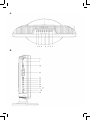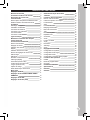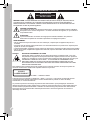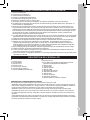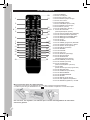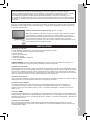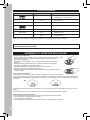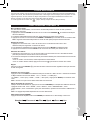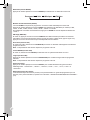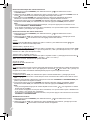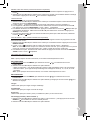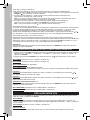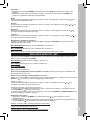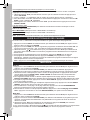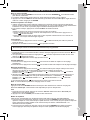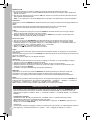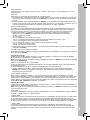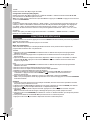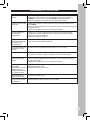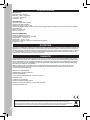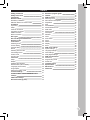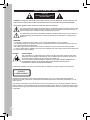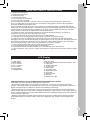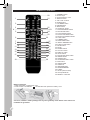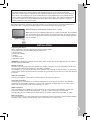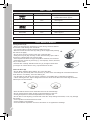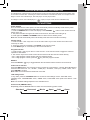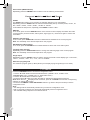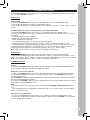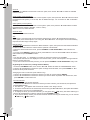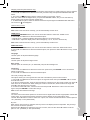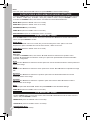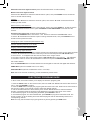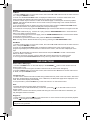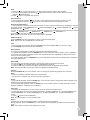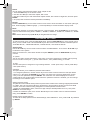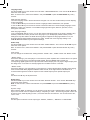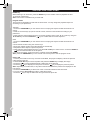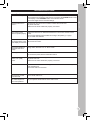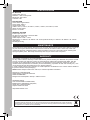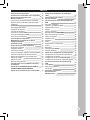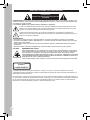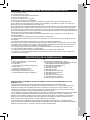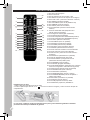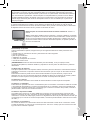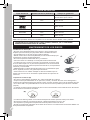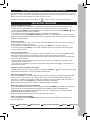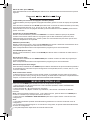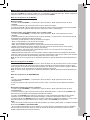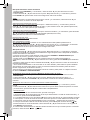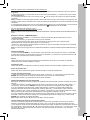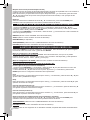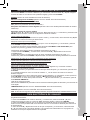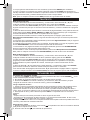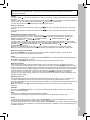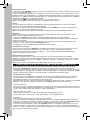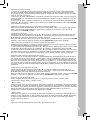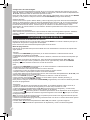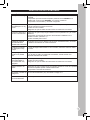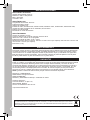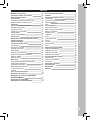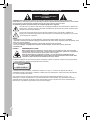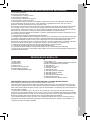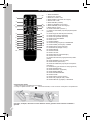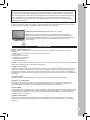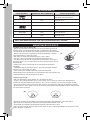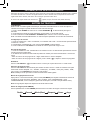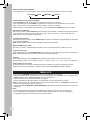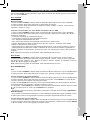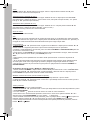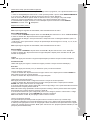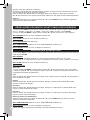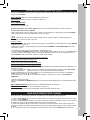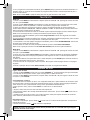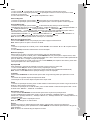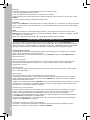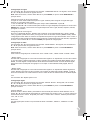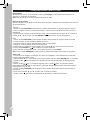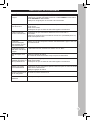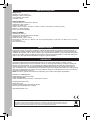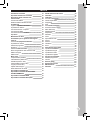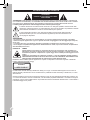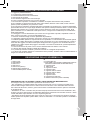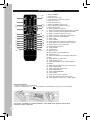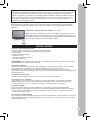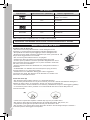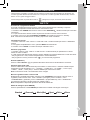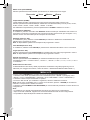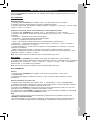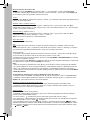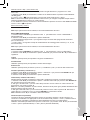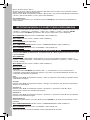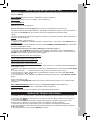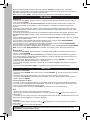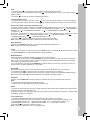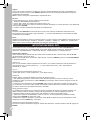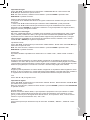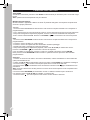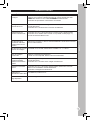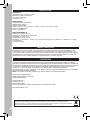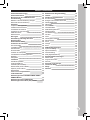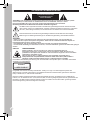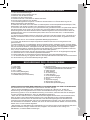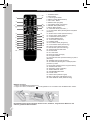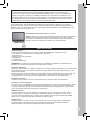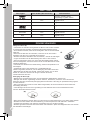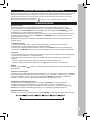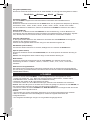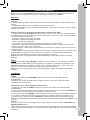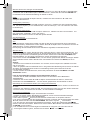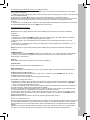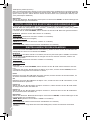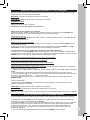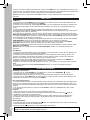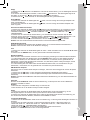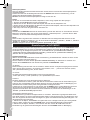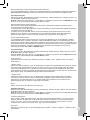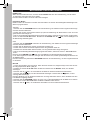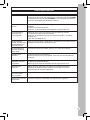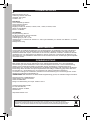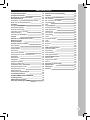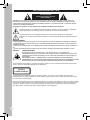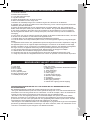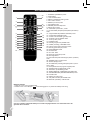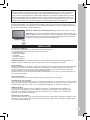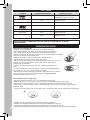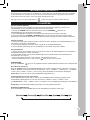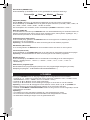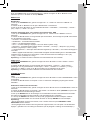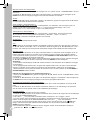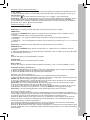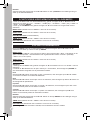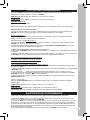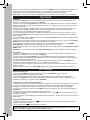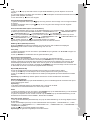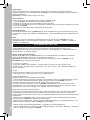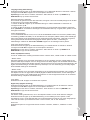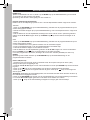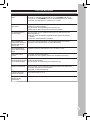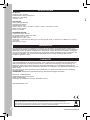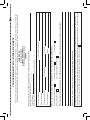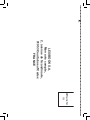Lexibook LCDDVD2TFFR El manual del propietario
- Categoría
- Televisores LCD
- Tipo
- El manual del propietario

Spider-Man Walkie-Talkies
Les talkies-walkies Spider-Man
LCDDVD2TFFR
MODE D’EMPLOI
INSTRUCTION MANUAL
www.lexibook.com

B
A

3
FRANÇAIS
Mesures de sécurité
Instructions relatives à la sécurité
Description de l’écran LCD
Télécommande
Mise en place des piles de la télécommande
Distance effective de la télécommande
Installation
Déballage de l’appareil
Installation du téléviseur
Connexion de l’antenne
Connexion à un ordinateur
Connexion HDMI
Connexion à l’alimentation
Types de disque
Maniement et entretien des disques
Codes régionaux
Fonctions des touches TV
Mise en marche/arrêt
Réglage du volume
Sélection des chaînes
Rappel
Sélection de la source vidéo
Menus des réglages de l’écran LCD
Effet d’image
Effet audio
Minuteur d’endormissement
Afchage (display)
Sous-titres (fonction TNT)
Touche Nicam (fonction TNT)
Langue (fonction TNT)
Aspect de l’image
Guide électronique des chaînes
Menu LCD
Réglages mode TV
Réglages modes SCART/CVBS/S-VIDEO/
HDMI/DVD
Réglages mode VGA
Réglages mode DTV (TNT)
Guide électronique des chaînes
Télétexte
Fonctions des touches DVD
Mise en marche du DVD
Insertion et éjection d’un disque
Lecture/Pause
Arrêt
Précédent/Suivant
Balayage avant/arrière
Menu de lecture DVD
Titre
Modes de répétition
Répétition A-B
Sous-titres
Audio
Lecture au ralenti
Angle
Recherche
Afchage
Zoom
Réglages du menu DVD
Conguration du système
Conguration de la langue
Conguration audio
Conguration numérique (Dolby Digital)
Fonctions DVD spéciales
INTRO
Mode de programmation
CD photo
Problème et solutions
Spécications
Entretien
Garantie
TABLES DES MATIERES
4
5
5
6
6
7
7
7
7
7
7
7
7
8
8
9
9
9
9
9
9
9
9
9
10
10
10
10
10
10
10
10
11
11
14
14
15
16
16
17
17
17
17
17
17
17
17
17
17
18
18
18
18
18
18
18
18
18
18
19
19
20
20
20
20
20
21
22
22
22

4
FRANÇAIS
Des radiations laser invisibles peuvent se produire lors de l’ouverture du lecteur et lorsque le système de
fermeture est défectueux. Evitez toute exposition directe au rayon laser.
CLASSE 1 – PRODUIT LASER
Fabriqué sous licence de Dolby Laboratories. « Dolby », ”Pro Logic” et le symbole du double-D sont des
marques déposées de Dolby Laboratories. Travaux condentiels non publiés. © 1992-1997 Dolby
Laboratories, lnc. Tous droits réservés.
Ce produit comporte une technologie de protection des droits d’auteur qui est protégée par des brevets
déposés aux Etats-Unis et dans d’autres pays, incluant les numéros de brevet 5 315 448 et 6 836 549 et par
d’autres droits de propriété intellectuelle. L’utilisation de cette technologie de protection des droits d’auteur
Macrovision dans le produit doit être autorisée par Macrovision. Tout acte d’ingénierie concourante ou
démontage est interdit.
CLASS 1
LASER PRODUCT
SECURITE CONCERNANT LE LASER
Cet appareil utilise un système de rayon laser optique dans le mécanisme CD, conçu avec
des protections intégrées. Ne tentez pas de démonter l’appareil, référez-vous à un personnel
qualié. Une exposition à ce rayon lumineux laser invisible peut être dangereuse pour les yeux.
CE PRODUIT LASER EST DE CLASSE 1. L’UTILISATION DE COMMANDES OU DE
REGLAGES AINSI QUE L’EXECUTION DE PROCEDURES AUTRES QUE CELLES
SPECIFIEES DANS CE DOCUMENT PEUVENT ENTRAINER UNE EXPOSITION A DES
RADIATIONS DANGEREUSES.
DANGER
MESURES DE SECURITE
MISE EN GARDE : AFIN DE RÉDUIRE LES RISQUES D’ÉLECTROCUTION, NE PAS ENLEVER LE
COUVERCLE (NI L’ARRIÈRE). NE CONTIENT AUCUNE PIÈCE POUVANT ÊTRE RÉPARÉE NI
REMPLACÉE PAR L’UTILISATEUR. CONFIER TOUTE RÉPARATION À UN TECHNICIEN QUALIFIÉ.
TENSION DANGEREUSE :
Les symboles de l’éclair et de la pointe de èche dans un triangle permettent d’alerter l’utilisateur
de la présence de « tension dangereuse » non isolée à l’intérieur de l’appareil, ce qui constitue un
risque d’électrocution.
ATTENTION :
Le point d’exclamation à l’intérieur du triangle permet d’alerter l’utilisateur de la présence
d’instructions d’opération et d’entretien importantes accompagnant le produit.
Les symboles au dos du produit signient :
AVERTISSEMENT:
• An de réduire tout risque d’incendie ou de choc électrique, n’exposez pas cet appareil à la pluie ou à
l’humidité.
• N’exposez pas cet appareil à des gouttes d’eau ou à des éclaboussures et ne placez aucun objet rempli de
liquide, tel un vase, sur l’appareil.
• La prise d’alimentation est utilisée comme système de déconnexion et doit toujours être facilement accessible.
• An de déconnecter complètement l’appareil de l’électricité, la prise d’alimentation doit être déconnectée de la
prise électrique.
MISE EN GARDE
RISQUE D’ÉLECTROCUTION
NE PAS OUVRIR

5
FRANÇAIS
INSTRUCTIONS RELATIVES A LA SECURITE
1. Lisez ces instructions.
2. Conservez ces instructions.
3. Suivez toutes les instructions.
4. Prenez en compte les avertissements.
5. N’utilisez pas cet appareil près de l’eau.
6. Nettoyez-le seulement avec un chiffon doux.
7. Ne bloquez aucune ouverture de ventilation. Procédez à l’installation selon les instructions.
8. N’installez pas cet appareil près de sources de chaleur telles que plinthes électriques, cuisinières, ou
autres (même les amplicateurs).
9. Ne tentez pas d’outrepasser la mesure de sécurité de la che polarisée ou de la prise de terre. Une
che polarisée deux broches, dont l’une est plus large que l’autre. Une che avec une prise de terre
possède deux broches plates et une troisième broche ronde pour la prise de terre. La broche plus large
et la troisième broche constituent des mesures de sécurité importantes visant à vous protéger. Si vous
ne parvenez pas à insérer complètement la prise dans la prise électrique murale, contactez votre
électricien pour remplacer la prise murale obsolète.
10. Le câble d’alimentation doit être mis en place de sorte qu’on ne marche pas dessus ou qu’il soit écrasé
particulièrement à l’endroit de la prise, à l’endroit où il est branché et à l’endroit d’où il sort de l’appareil
.
11. Utilisez uniquement les pièces détachées/accessoires spéciés par le fabricant.
12. Débranchez cet appareil durant les orages ou lorsqu’il n’est pas utilisé durant une longue période.
13. Référez-vous à un personnel qualié pour toute réparation. Une réparation sera nécessaire si
l’appareil est endommagé d’une manière ou d’une autre, si le câble d’alimentation ou la prise est
endommagé(e), si un liquide s’est déversé ou si des objets sont tombés dans l’appareil, si l’appareil
a été exposé à la pluie ou à l’humidité, ou s’il a subi une chute.
14. Ne surchargez pas la prise électrique. Utilisez uniquement la source d’alimentation comme indiqué.
15. Utilisez les pièces de rechange spéciées par le fabricant.
16. Vous ne pouvez installer le produit au mur que si cela est recommandé par le fabricant. Suivez les
méthodes indiquées dans le guide d’utilisation.
17. Après toute révision ou réparation effectuée sur ce produit, demandez au technicien de procéder à une
vérication de sécurité.
DESCRIPTION DE L’ECRAN LCD
A
1. Touche TV/AV
2. Touche MENU
3. Touches CH+/-
4. Touches VOL+/-
5. Touche PLAY (lecture)
6. Touche EJECT (éjection)
7. Touche POWER (marche/arrêt)
B
8. Entrée DC 12V
9. Port HDMI “High Denition Multimedia Interface”
(interface multimédia Haute Dénition)
10. Entrée VGA
11. Prise péritel
12. Entrée S-vidéo
13. Entrée vidéo
14. Entrées audio gauche
15. Entrées audio droite
16. Entrée ligne
17. Entrée écouteurs
18. Entrée RF (antenne)
19. Sortie COAX OUT (sortie coaxiale)
PRECAUTIONS A PRENDRE EN MODE PAUSE
Une image xe peut endommager de façon permanente votre écran LCD.
• Ne laissez pas d’image xe afchée sur l’écran LCD pendant plus de 2 heures. Cela peut provoquer un
phénomène d’image persistante ou « brûlure d’écran ». Pour éviter les images persistantes, réduisez le
niveau de luminosité et de contraste de l’écran quand vous utilisez la fonction Pause.
• Regarder l’écran LCD en format 16 :9 pendant une trop longue période de temps peut provoquer
l’apparition de traces sur le haut, le bas et le centre de l’écran. Lire un DVD ou utiliser une console de
jeu vidéo peut également avoir le même effet. Les dommages en résultant ne sont pas couverts par la
garantie.
• Les images xes de jeux vidéo ou de PC peuvent, au bout d’une certaine période de temps, provoquer
l’apparition d’images rémanentes partielles. Pour prévenir cet effet, réduisez la luminosité et le contraste
de l’écran quand vous utilisez la fonction Pause.

6
FRANÇAIS
TELECOMMANDE
1. Touche STANDBY
2. Touches numériques
3. Touche des chaînes +10/2
4. Touche ASPECT (aspect image)
5. Touches VOL+/VOL-
6. Touche ENTER (entrée)
7. Touche LCD MENU (menu LCD)
8. Touche PMODE (mode image)
9. Touche INPUT (source)
10. Touche STOP/FAV- (favoris -)
11. Touche PLAY/PAUSE
(lecture/pause)/FAV (favoris)
12. Touche Suivant /HOLD (xer télétexte)
13. Touche Précédent/TEXT (télétexte)
14. Touche Balayage avant/SIZE (taille)
15. Touche Balayage arrière/INDEX
16. Touche TITLE
17. Touche D.MENU
18. Touche PROG (programme) /ROUGE
19. Touche INTRO (introduction) / VERT
20. Touche EJECT AUTO (éjection)
21. Touches MUTE (sourdine)
22. Touche RAPPEL
23. Touches NICAM
24. Touche CH+/CH-
25. Touche DISPLAY (afchage)
26. Touche directionnelles
27. Touche DVD SETUP
(réglages DVD) /EXIT (sortie)
28. Touche SMODE (mode audio)
29. Touche SLEEP (sommeil)
30. Touche SLOW/STEP
(lecture ralentie)/FAV+ (favoris+)
31. Touche EPG
(Guide électronique des programmes)
32. Touche AUDIO/LANG
33. Touche SUBTITLE (sous-titres)
34. Touche ANGLE/REVAL
35. Touche ZOOM/SUBPAGE
36. Touche D.DISP
37. Touche GOTO (accès direct)
38. Touche A-B (répétition A-B) /BLEU
39. Touche REPEAT (répétition) / JAUNE
1
2
3
4
5
6
7
8
9
10
11
12
13
14
15
17
16
21
22
24
27
28
29
30
31
32
33
34
35
39
37
23
25
18
19
20
36
38
26
Mise en place des piles de la télécommande
1. Ouvrez le couvercle du compartiment des piles situé à l’arrière de la télécommande.
2. Insérez 2 piles de type AAA/LR03 de 1.5V comme illustré et replacez le couvercle des piles.
Une corrosion, une oxydation, une fuite des piles ou toute autre dégradation de cette nature
annulera la garantie.

7
FRANÇAIS
Distance effective de la télécommande: environ 7 mètres.
Note: des obstacles placés entre le capteur de l’écran LCD et la télécommande
peuvent bloquer ou affaiblir les signaux entre les deux unités et provoquer un
mauvais fonctionnement de la télécommande. L’exposition du capteur de l’écran
LCD à la lumière directe du soleil, à une lampe incandescente, une lampe
uorescente ou toute autre source de lumière excessive peut également nuire au
bon fonctionnement de la télécommande.
INSTALLATION
Déballage de l’appareil
Lors du déballage, assurez-vous que les pièces suivantes soient incluses :
1 écran LCD avec lecteur DVD et tuner TNT intégrés
1 télécommande
2 piles de type AAA/LR03
1 adaptateur secteur
1 cordon d’alimentation secteur CA
1 mode d’emploi
AVERTISSEMENT : Tous les matériaux d’emballage, comme le scotch, les feuilles en plastique, les
celles et les étiquettes ne font pas partie du téléviseur et doivent être jetés.
Installation du téléviseur
Placez l’appareil sur une surface solide, horizontale, sans vibrations. L’écran LCD ne doit pas être sujet à
des vibrations ou à des chocs. Veuillez observer les conditions indiquées dans les instructions de sécurité.
Vous pouvez contrôler votre écran LCD en utilisant les touches situées sur le côté droit et au dessus de
l’écran, ou ceux de la télécommande. Les terminaux sur le côté gauche fournissent toutes les connexions
dont vous aurez besoin pour connecter d’autres équipements à votre écran.
Connexion de l’antenne
Pour connecter le téléviseur à l’antenne de votre domicile ou à un système de câble, connectez un câble à
double protection à la prise d’antenne située sur le côté gauche de l’écran.
Connexion à un ordinateur
Vous pouvez utiliser votre écran LCD comme un moniteur/haut-parleur pour votre ordinateur en
connectant son interface S-Vidéo ou VGA standard et l’interface vidéo/audio du PC. Sélectionnez
ensuite la source correspondante (source « VGA », consultez le paragraphe « Sélection de la source
vidéo »,p.10).
Connexion HDMI
Votre écran LCD est équipé d’un port HDMI vous permettant de connecter directement des équipements
Haute Dénition (caméscope, récepteur satellite, lecteur HD DVD ou un ordinateur ou une console de jeu).
Sélectionnez ensuite la source correspondante (source « HDMI », consultez le paragraphe « Sélection de
la source vidéo »,p.10).
Connexion à l’alimentation
Ne connectez pas le téléviseur à l’alimentation avant d’avoir effectué toutes les autres connexions.
Branchez la télévision à une prise de courant adaptée en connectant l’adaptateur secteur CA/DC fourni
(CA 220V-240V~ 50Hz).
Ne pas recharger les piles non rechargeables. Retirer les accumulateurs de la télécommande avant
de les recharger. Ne charger les accumulateurs que sous la surveillance d’un adulte. Ne pas
mélanger différents types de piles ou accumulateurs, ou des piles et accumulateurs neufs et usagés.
Les piles et accumulateurs doivent être mis en place en respectant la polarité. Les piles et
accumulateurs usagés doivent être enlevés de la télécommande. Les bornes d’une pile ou d’un
accumulateur ne doivent pas être mises en court-circuit. Ne pas jeter les piles au feu. Retirer les piles
en cas de non utilisation prolongée. Cette télécommande doit être alimentée avec les piles spéciées
seulement.
ATTENTION : D’importantes interférences électromagnétiques ou des décharges électrostatiques peuvent
provoquer un dysfonctionnement ou une perte de données. Si l’appareil ne fonctionne pas correctement,
réinitialisez l’unité ou enlevez puis remettez les piles, ou débranchez l’adaptateur secteur de la prise de
courant puis rebranchez-le.

8
FRANÇAIS
TYPES DE DISQUE
Super VCD (MPEG2)
VCD (MPEG1)
HD-CD
MP3/JPEG
DivX
Types de disque Diamètre Durée
Simple face : 120mn environ
Double face : 240mn environ
45mn environ
74mn environ
74mn environ
74mn environ
600mn environ
74mn environ
12cm
12cm
12cm
12cm
12cm
12cm
12cm
Note : Le lecteur DVD est également compatible avec les DVD-R, CD-R et les CD-RW.
AVERTISSEMENT : N’INSEREZ PAS DE DISQUE DE 8CM DE DIAMETRE. VOUS RISQUEZ
D’ENDOMMAGER LE SYSTEME !
MANIEMENT ET ENTRETIEN DES DISQUES
Si la surface est salie (B)
Essuyez doucement avec un chiffon souple, humidié (avec de l’eau seulement).
Lorsque vous nettoyez les disques, essuyez-les toujours en partant du centre vers les bords extérieurs. Si
vous essuyez les disques par mouvements circulaires, cela pourrait provoquer des griffures qui causeront
des bruits.
Si un disque est transporté d’un endroit froid à un environnement chaud, de la buée peut se former sur le
disque.
Essuyez cette buée avec un chiffon souple, sec, sans peluches avant d’utiliser le disque.
Rangement incorrect des disques
Vous pouvez abîmer les disques si vous les gardez dans les endroits suivants :
• Lieux exposés à la lumière directe du soleil.
• Lieux humides ou poussiéreux
• Lieux directement exposés à une source de chaleur ou un appareil de chauffage.
Précautions d’emploi (A)
• Tenez le disque par ses côtés, ainsi la surface ne sera pas salie par des
empreintes de doigts. Empreintes, saleté et griffures peuvent provoquer
des sauts et distorsions.
• N’écrivez rien sur l’étiquette avec un crayon bille ou tout autre ustensile
d’écriture.
• N’utilisez pas de produits nettoyants, essence, dissolvant, liquides de
prévention antistatique ou tout autre solvant.
• Faîtes bien attention à ne pas faire tomber ou plier le disque.
• N’insérez pas plus d’un disque dans le lecteur.
• Assurez-vous de ranger le disque dans sa pochette de rangement lorsqu’il
n’est pas utilisé.
Correct
Incorrect
(B)
Standard Personnel Film Sport Doux Jeu

9
FRANÇAIS
Comme il est d’usage que les lms DVD soient mis sur le marché à différents moments dans différentes
régions du monde, tous les lecteurs possèdent des codes régionaux et le disque peut comporter un code
régional optionnel. Si vous insérez un disque comportant un code régional différent de celui de votre
lecteur, le disque ne fonctionnera pas et devra être enlevé du lecteur.
Le code régional de ce lecteur est (Japon, Europe, Afrique du Sud, Moyen-Orient).
CODES REGIONAUX
FONCTIONS DES TOUCHES TV
Mise en Marche / Arrêt
Une fois branché à l’alimentation, l’écran LCD se met automatiquement en mode de veille (l’indicateur
d’alimentation est rouge).
1. Appuyez sur la touche POWER de l’écran LCD ou sur la touche STANDBY de la télécommande pour
allumer le téléviseur.
2. L’indicateur d’alimentation devient vert puis, après quelques secondes, l’écran s’allume.
3. Appuyez à nouveau sur l’une des touches POWER ou STANDBY pour remettre l’écran en mode de veille.
Note : l’appareil entrera automatiquement en mode de veille après quelques minutes d’inactivité.
Réglage du volume
1. Appuyez sur les touches VOL+ / VOL
-
de l’écran LCD ou sur les touches VOL+/VOL- de la
télécommande pour augmenter ou diminuer le volume.
2. Pour désactiver complètement le volume, appuyez sur la touche MUTE de la télécommande.
3. Appuyez de nouveau sur la touche MUTE ou sur une touche de volume pour réactiver le son.
Sélection des chaînes
1. Appuyez sur les touches CH+ / CH
-
de l’écran LCD ou sur les touches CH+/CH- de la télécommande
pour faire permuter les chaînes vers le haut ou vers le bas.
2. Les touches numériques sur la télécommande peuvent être utilisées pour entrer directement le numéro de
la chaîne:
• Pour un numéro d’un seul chiffre, entrez simplement le numéro désiré.
• Pour un numéro de deux chiffres, appuyez sur la touche , puis entrez le numéro de la chaîne.
Rappel
Appuyez sur la touche RAPPEL pour basculer entre la dernière chaîne regardée et celle que vous êtes
en train de regarder.
Sélection de la source vidéo
Appuyez sur la touche INPUT de la télécommande pour accéder au « Menu Source ». Utilisez les touches▲
et ▼pour sélectionner la source désirée : « TV », « SCART », « CVBS (AV) »,
« S-VIDEO », « VGA » (PC), « HDMI », « DVD », « DTV (TNT) ».Appuyez sur ENTER pour conrmer votre
choix.
Note : assurez-vous que tous les câbles audio/vidéo sont connectés.
Menus de réglage de l’écran LCD
Quelque soit le mode sélectionné, appuyez sur la touche LCD-MENU pour accéder aux différents menus de
réglage de l’écran LCD : menu « IMAGE », menu « AUDIO », menu « PARAMÈTRES », menu
« MINUTERIE », menu « FONCTION » (pour plus d’informations, reportez-vous à la section « MENU LCD »
p.11).
Note : les réglages disponibles dépendent de la source sélectionnée.
Effet d’image (touche PMODE)
Appuyez de manière répétée sur la touche PMODE pour sélectionner un effet d’image comme suit :
Standard Personnel Film Sport Doux Jeu

10
FRANÇAIS
Effet audio (touche SMODE)
Appuyez de manière répétée sur la touche SMODE pour sélectionner un effet audio comme suit :
Minuteur d’endormissement (SLEEP)
La touche SLEEP vous permet de programmer une mise en veille automatique de l’écran LCD.
Appuyez de manière répétée sur la touche SLEEP pour sélectionner le délai désiré (en minutes): 0 Min,
15 Min., 30 Min., 45 Min., 60 Min., 75 Min., 90 Min., 105 Min. ou 120 Min.
Pour désactiver le minuteur d’endormissement, appuyez sur SLEEP de manière répétée et sélectionnez
« 0 Min. ».
Afchage (DISPLAY)
En mode TV, appuyez une fois sur la touche DISPLAY de la télécommande pour afcher à l’écran des
informations concernant le programme visionné (numéro de chaîne, système audio, type du signal...etc.).
Appuyez encore une fois sur la touche pour faire disparaître les informations.
Sous-titres (fonction TNT)
En mode DTV (TNT), utilisez la touche SUBTITLE pour activer ou désactiver l’afchage des sous-titres du
programme visionné.
Note : la disponibilité de cette fonction dépend du programme visionné.
Touche NICAM (fonction TNT)
En mode TV, utilisez la touche NICAM pour basculer entre un système audio stéréo ou mono.
Langue (fonction TNT)
Appuyez de manière répétée sur la touche AUDIO/LANG pour modier la langue audio du programme
visionnée.
Note : la disponibilité de cette fonction dépend du programme visionné.
Aspect de l’image
Appuyez de manière répétée sur la touche ASPECT pour modier directement le type de format ou
d’afchage vidéo : « Plein Écran », « Zoom1 », « Zoom2 », « Auto », « 4:3 », « 14:9 », « 16:9 » ou
« Sous-titre ».
Guide électronique des chaînes
Le Guide Electronique des Chaînes (ou EPG) vous permet d’afcher un guide des programmes (sur une
semaine). Pour plus d’informations, reportez-vous à la section « GUIDE ELECTRONIQUE DES CHAINES »
p.16).
Personnel Voix Musique Théâtre

11
FRANÇAIS
MENU LCD
Appuyez sur la touche LCD-MENU pour accéder au menu de conguration de l’appareil.
1. Utilisez les touches et pour sélectionner le menu désiré (menu « IMAGE », menu « AUDIO », menu
« PARAMÈTRES », menu « MINUTERIE » ou menu « FONCTION »).
2. Utilisez les touches ▲ et ▼pour sélectionner une option.
3. Appuyez sur les touches et pour modier les réglages, activer et désactiver les fonctions.
Note : quand l’icône est afchée à côté d’une fonction, appuyez sur ou sur ENTER pour accéder au
sous-menu correspondant ou activer la fonction.
4. Utilisez les touches LCD-MENU ou DVD SETUP/EXIT pour revenir à l’étape précédente ou sortir du menu
de conguration.
Note :
• vos réglages sont automatiquement sauvegardés lorsque vous quittez le menu de conguration.
• au bout de 10 secondes d’inactivité, l’appareil quittera automatiquement le menu de conguration.
• les réglages disponibles dépendent de la source sélectionnée.
RÉGLAGES MODE TV
Appuyez sur la touche INPUT de la télécommande, puis utilisez les touches ▲ et ▼pour régler la source vidéo
sur «TV» et appuyez sur ENTER.
Menu IMAGE
Mode Image
1. Appuyez sur la touche LCD-MENU, puis utilisez les touches et pour sélectionner le menu « IMAGE ».
2. Utilisez les touches ▲ et ▼pour sélectionner l’option « Mode Image ».
3. Appuyez sur les touches et pour choisir un effet d’image : « Standard », « Personnel », « Film »,
« Sport », « Doux » ou « Jeu ».
Contraste, Luminosité, Couleur, Teinte, Netteté, Température couleur, DNR
1. Appuyez sur la touche LCD-MENU, puis utilisez les touches et pour sélectionner le menu « IMAGE ».
2. Utilisez les touches ▲et▼ pour sélectionner l’option désirée, puis appuyez sur les touches et pour
effectuer les réglages :
• « Contraste » : réglage du contraste de l’image.
• « Luminosité » : réglage de la luminosité de l’image.
• « Couleur » : réglage de l’intensité des couleurs.
• « Teinte » : pour modier ce réglage, vous devez utiliser un système NTSC.
• « Netteté » : réglage de la netteté de l’image entre « Normale », « Net », « Très net », « Très doux » ou
« Doux ».
• « Température couleur » : cette option est réglée par défaut sur « Normale », vous ne pouvez pas la
modier en mode TV.
• « DNR » (Digital Noise Reduction) : le DNR ou Réducteur de soufe vous permet d’améliorer la qualité
de l’image en réduisant les interférences. Vous avez le choix entre les réglages « Off » (désactivé),
« Bas », « Moyen » ou « Haut ».
Note : après quelques secondes d’inactivité, vous sortirez automatiquement du menu.
Menu AUDIO
1. Appuyez sur la touche LCD-MENU, puis utilisez les touches et pour sélectionner le menu « AUDIO ».
2. Utilisez les touches ▲et▼ pour sélectionner l’option désirée : « Volume », « Mode Audio » (réglage des
effets sonores « Personnel », « Voix », « Musique » ou « Théâtre »), « Graves », « Aigus » ou « Balance ».
Appuyez sur les touches et pour effectuer les réglages.
Note : après quelques secondes d’inactivité, vous sortirez automatiquement du menu.
Menu PARAMÈTRES
Pays
1. Appuyez sur la touche LCD-MENU, puis utilisez les touches et pour sélectionner le menu
« PARAMÈTRES ».
2. Utilisez les touches ▲et▼ pour sélectionner l’option « Pays ».

12
FRANÇAIS
Recherche automatique des chaînes hertziennes
1. Appuyez sur la touche LCD-MENU, puis utilisez les touches et pour sélectionner le menu
« PARAMÈTRES ».
2. Utilisez les touches ▲et▼ pour sélectionner l’option « Recherche Auto ». Appuyez sur ENTER ou sur la
touche pour commencer la procédure de réglage automatique des chaînes.
3. Appuyez sur la touche ENTER pour conrmer et lancer la recherche automatique des chaînes
hertziennes. Une fois la recherche automatique terminée, l’appareil diffusera la chaîne 1.
4. Vous pouvez appuyer sur la touche ENTER pour afcher la liste des chaînes enregistrées. Utilisez
ensuite les touches ▲et▼ pour sélectionner une chaîne et appuyez sur ENTER pour la visionner.
Note:
• pour annuler la procédure de balayage automatique, vous pouvez appuyer à tout moment sur les
touches LCD-MENU ou DVD SETUP/EXIT.
• si les chaînes enregistrées ne sont pas dans l’ordre désiré, vous pouvez utiliser l’option « Modier Nom
de la Chaîne » pour changer leur organisation.
Recherche manuelle des chaînes hertziennes
1. Appuyez sur la touche LCD-MENU, puis utilisez les touches et pour sélectionner le menu
« PARAMÈTRES ».
2. Utilisez les touches ▲et▼ pour sélectionner l’option « Recherche Manuelle », puis appuyez sur les
touches ENTER ou pour accéder au menu de réglage manuel des chaînes.
Chaîne
Utilisez les touches ▲et▼ pour sélectionner l’option « Chaîne », puis utilisez les touches et pour
sélectionner un numéro de chaîne disponible.
Système audio (« Système Son »)
Utilisez les touches ▲et▼ pour sélectionner l’option « Système Son », puis appuyez sur les touches et
pour sélectionner le système audio (« I » pour le Royaume-Uni, « DK » pour l’Europe de l’est, « L/L’ » pour
la France ou « BG » pour l’Europe de l’ouest).
Système vidéo (« Système Couleur »)
Utilisez les touches ▲et▼ pour sélectionner l’option « Système couleur », puis appuyez sur les touches
et pour sélectionner le système vidéo (« SECAM », « Auto » ou « PAL »).
Note : Pour la France, sélectionnez le système SECAM.
Nom de la Chaîne
Dépend de la chaîne sélectionnée.
AFT
Si l’image des chaînes reçues n’est pas claire (cela peut être dû à des interférences), utilisez les touches ▲
et ▼ pour sélectionner l’option « AFT » puis appuyez sur les touches et pour choisir « Sur » (activé). La
réception de la chaîne sera afnée automatiquement jusqu’à ce que l’image devienne nette.
Recherche manuelle
1. Utilisez les touches ▲et▼ pour sélectionner l’option « Recherche Manuelle », puis appuyez sur les
touches et pendant environ 2 secondes pour lancer la recherche des chaînes vers le bas ou vers le
haut.
2. Quand la chaîne désirée a été trouvée, appuyez sur les touches LCD-MENU ou DVD SETUP/EXIT pour
quitter la procédure et enregistrer la chaîne.
3. Vous pouvez appuyer sur la touche ENTER pour afcher la liste des chaînes enregistrées. Utilisez
ensuite les touches ▲et▼ pour sélectionner une chaîne et appuyez sur ENTER pour la visionner.
Note:
• vous pouvez également appuyer de manière répétée sur les touches et pour augmenter ou réduire
la fréquence de 0,06MHz.
• si les chaînes enregistrées ne sont pas dans l’ordre désiré, vous pouvez utiliser l’option « Modier Nom
de la Chaîne » pour changer leur organisation.
• pour annuler la procédure de recherche manuelle, vous pouvez appuyer à tout moment sur les touches
LCD-MENU ou DVD SETUP/EXIT.
Modication des chaînes
1. Appuyez sur la touche LCD-MENU, puis utilisez les touches et pour sélectionner le menu
« PARAMÈTRES ».
2. Utilisez les touches ▲et▼ pour sélectionner l’option «Modication des chaînes», puis appuyez sur les
touches ENTER ou pour accéder à la liste des chaînes enregistrées.

13
FRANÇAIS
Modier l’ordre des chaînes (chaînes hertziennes uniquement)
1. Utilisez les touches ▲et▼ pour sélectionner la chaîne que vous désirez déplacer et appuyez sur la
touche .
2. Utilisez les touches ▲et▼ pour sélectionner la chaîne avec laquelle vous souhaitez effectuer l’échange
dans la liste et appuyez sur la touche pour conrmer le déplacement.
Chaînes favorites
Pour créer une liste de vos chaînes préférées :
1. Utilisez les touches ▲et▼ pour sélectionner la chaîne que vous désirez ajouter à votre liste des favoris
et appuyez sur la touche INTRO/VERT.
2. L’icône « étoile » apparaîtra à côté du numéro de la chaîne dans la colonne « Drapeaux ».
3. Pour supprimer une chaîne de la liste des favoris, sélectionnez la chaîne à l’aide des touches ▲et▼,
puis appuyez sur la touche INTRO/VERT. L’icône « étoile » disparaîtra.
4. Pour afcher la liste de vos chaînes favorites, appuyez à tout moment sur la touche /FAV pendant que
vous regardez la télévision. Utilisez les touches ▲et▼ pour sélectionner une chaîne et appuyez sur
ENTER pour la visionner.
5. Pour naviguer directement dans vos chaînes favorites sans passer par la liste des favoris, utilisez les
touches /FAV- et /FAV+.
Saut de chaînes « Skip » (chaînes hertziennes uniquement)
Cette option vous permet de sauter des chaînes quand vous naviguez à travers les programmes à l’aide
des touches CH+ et CH-.
1. Utilisez les touches ▲et▼ pour sélectionner la chaîne que vous désirez sauter et appuyez sur la touche
REPEAT/JAUNE.
2. L’icône « croix » apparaîtra à côté du numéro de la chaîne dans la colonne « Drapeaux ».
Note : la chaîne sera sautée lorsque vous utilisez les touches CH+/CH- pour naviguer mais vous pouvez
toujours la visionner en entrant directement son numéro à l’aide des touches numériques.
3. Pour désactiver l’option, sélectionnez la chaîne désirée et appuyez à nouveau sur la touche REPEAT/
JAUNE. L’icône « croix » disparaîtra.
Verrouillage des chaînes (« Lock »)
TNT seulement.
Note : après quelques secondes d’inactivité, vous sortirez automatiquement du menu.
Menu MINUTERIE
1. Appuyez sur la touche LCD-MENU, puis utilisez les touches et pour sélectionner le menu
« MINUTERIE ».
2. Utilisez les touches ▲et▼ pour sélectionner l’option désirée :
• «Mise en veille auto» : pour régler le délai de la mise en veille automatique (entre 0 et 120 minutes).
• «Minuteur OSD» : pour régler le temps d’afchage des messages à l’écran (5, 10, 15, 20, 25 ou 30
secondes).
Note : après quelques secondes d’inactivité, vous sortirez automatiquement du menu.
Menu FONCTION
1. Appuyez sur la touche LCD-MENU, puis utilisez les touches et pour sélectionner le menu
« FONCTION ».
2. Utilisez les touches ▲et▼ pour sélectionner l’option désirée, puis appuyez sur les touches et pour
effectuer les réglages.
Langue
Utilisez cette option pour régler la langue d’afchage.
Format Vidéo
Utilisez cette option pour régler le format de l’image.
Ecran bleu
Utilisez cette option pour activer («Oui») ou désactiver («Non») le fond d’écran bleu.
Verrouillage parental (« Verrou.Parent. »)
1. Utilisez les touches ▲et▼ pour sélectionner l’option « Verrou.Parent. » puis appuyez sur les touches
ENTER ou pour accéder au menu du contrôle parental.
2. Utilisez les touches ▲et▼ pour sélectionner l’option désirée.

14
FRANÇAIS
Code PIN ( « Changer code PIN »)
Cette option vous permet de changer le code PIN et d’activer la fonction du contrôle parental.
1. Utilisez les touches ▲et▼ pour sélectionner l’option « Changer code PIN » puis appuyez sur les touches
ENTER ou pour accéder au menu du code PIN.
2. A la ligne « Ancien code PIN » , entrez l’ancien code à l’aide des touches numériques de la
télécommande, puis appuyez sur la touche▼.
Note : il n’y a pas de code par défaut. Lors du premier changement, laissez la première ligne vide et
passez directement à l’étape suivante en appuyant sur la touche▼.
3. A la ligne « Nouveau code PIN » , entrez le nouveau code et appuyez sur▼. Retapez le
code à la ligne « Conrmer » et appuyez sur ENTER pour conrmer le changement.
Note : vous pouvez utiliser la touche pour effacer le dernier chiffre tapé.
Verrouillage parental (« verrou.parent.»)
La fonction de verrouillage parental permet aux parents de contrôler l’accès à des chaînes numériques dont
le contenu est jugé inapproprié et qui ont été verrouillées (fonction « verrou.parent. », voir p.16). Cette
fonction permet également d’empêcher le changement des réglages du menu de conguration.
Utilisez les touches ▲et▼ pour sélectionner l’option «Verrou.Parent.» puis appuyez sur les touches et
pour sélectionner « Sur » (verrouillage parental activé) ou « Off » (verrouillage parental désactivé).
Verrouillage des touches (« Verrouiller Touches »)
Quand la fonction de verrouillage des touches est activée, les touches de l’écran LCD deviennent
inopérantes. Seules les touches de la télécommande peuvent être utilisées. Utilisez les touches ▲et▼ pour
sélectionner l’option « Verrouiller Touches » puis appuyez sur les touches et pour sélectionner « Sur »
(verrouillage des touches activé) ou « Off » (verrouillage des touches désactivé).
Réinitialiser
Sélectionnez cette option à l’aide des touches ▲et▼ et appuyez sur ENTER pour faire revenir tous les
réglages aux valeurs par défaut.
RÉGLAGES MODES SCART/CVBS/S-VIDEO/HDMI/DVD
1. Appuyez sur la touche INPUT de la télécommande, puis utilisez les touches ▲ et ▼pour régler la source
vidéo sur « TV », « SCART », « CVBS (AV) », « S-VIDEO », « VGA » (PC), « HDMI » ou « DVD », et
appuyez sur ENTER.
2. Appuyez sur la touche LCD-MENU, puis utilisez les touches et pour sélectionner le menu désiré.
Menu IMAGE (identique au menu « IMAGE » du Mode TV).
Menu AUDIO (identique au menu « AUDIO » du Mode TV).
Menu PARAMÈTRES (non disponible).
Menu HDMI Position (mode HDMI uniquement)
Note: ce menu devient disponible une fois que vous avez connecté votre équipement HDMI à l’écran LCD.
Position H
Utilisez les touches ▲et▼ pour sélectionner l’option « Position H » puis appuyez sur les touches et
pour régler la position horizontale de l’image
Position V
Utilisez les touches ▲et▼ pour sélectionner l’option «Position V » puis appuyez sur les touches et pour
régler la position verticale de l’image.
Réinitialiser (« Réinitialiser Position »)
Sélectionnez cette option à l’aide des touches ▲et▼ et appuyez sur ENTER pour faire revenir tous les
réglages aux valeurs par défaut.
Menu MINUTERIE (identique au menu « MINUTERIE » du Mode TV).
Menu FONCTION (identique au menu « FONCTION » du Mode TV).
RÉGLAGES MODE VGA
Appuyez sur la touche INPUT de la télécommande, puis utilisez les touches▲ et ▼pour régler la source
vidéo sur «VGA» et appuyez sur ENTER.
Menu IMAGE
Identique au menu « IMAGE » du Mode TV mais vous ne pouvez pas modier l’option « Couleur » et
l’option « Température couleur » est disponible et peut être réglée entre « Normale », « Warm » (chaud) et
« Cold » (froid).
Menu AUDIO (identique au menu « AUDIO » du Mode TV).
Menu PC Position
Note: ce menu devient disponible une fois que vous avez connecté votre ordinateur à l’écran LCD.

15
FRANÇAIS
Sync Auto
1. Appuyez sur la touche LCD-MENU, puis utilisez les touches et pour sélectionner le menu « PC
Position ».
2. Utilisez les touches ▲et▼ pour sélectionner l’option « Sync Auto » puis appuyez sur ENTER pour
lancer une conguration automatique des paramètres.
Phase
Utilisez les touches ▲et▼ pour sélectionner l’option « Phase » puis appuyez sur les touches et pour
régler la phase et stabiliser l’image.
Horloge
Utilisez les touches ▲et▼ pour sélectionner l’option « Horloge » puis appuyez sur les touches et pour
optimiser la taille de l’image.
Position H
Utilisez les touches ▲et▼ pour sélectionner l’option « Position H » puis appuyez sur les touches et
pour régler la position horizontale de l’image
Position V
Utilisez les touches ▲et▼ pour sélectionner l’option « Position V » puis appuyez sur les touches et
pour régler la position verticale de l’image.
Réinitialiser (« Réinitialiser Position »)
Sélectionnez cette option à l’aide des touches ▲et▼ et appuyez sur ENTER pour faire revenir tous les
réglages aux valeurs par défaut.
Menu MINUTERIE (identique au menu « MINUTERIE » du Mode TV).
Menu FONCTION (identique au menu « FONCTION » du Mode TV).
Note : après quelques secondes d’inactivité, vous sortirez automatiquement du menu.
RÉGLAGES MODE DTV (TNT)
Appuyez sur la touche INPUT de la télécommande, puis utilisez les touches▲ et ▼pour régler la source
vidéo sur «DTV» et appuyez sur ENTER.
Menu IMAGE (identique au menu « IMAGE » du Mode TV).
Menu AUDIO (identique au menu « AUDIO » du Mode TV).
Menu PARAMÈTRES
Pays (identique au Mode TV).
Recherche automatique des chaînes digitales TV et radio (identique à la recherche automatique des
chaînes hertziennes, voir p.12).
Recherche manuelle des chaînes digitales TV et radio
Utilisez les touches ▲et▼ pour sélectionner l’option « Recherche Manuelle », puis appuyez sur les touches
ENTER ou pour accéder au menu de réglage manuel des chaînes.
Chaîne (« Canal »)
Utilisez les touches ▲et▼ pour sélectionner l’option « Canal », puis utilisez les touches et pour
sélectionner le numéro de chaîne à rechercher.
Recherche manuelle (« Commencer recherche »)
1. Utilisez les touches ▲et▼ pour sélectionner l’option « Commencer recherche », puis appuyez sur les
touches ENTER ou pour lancer la recherche.
2. Quand la chaîne désirée a été trouvée, appuyez sur les touches LCD-MENU ou DVD SETUP/EXIT pour
quitter la procédure et enregistrer la chaîne.
Modication des chaînes
1. Appuyez sur la touche LCD-MENU, puis utilisez les touches et pour sélectionner le menu
« PARAMÈTRES ».
2. Utilisez les touches ▲et▼ pour sélectionner l’option «Modication des chaînes», puis appuyez sur les
touches ENTER ou pour accéder à la liste des chaînes enregistrées.
Modier l’ordre des chaînes (chaînes hertziennes uniquement)
Chaînes favorites (identique au Mode TV).
Saut de chaînes « Skip » (chaînes hertziennes uniquement)

16
FRANÇAIS
Verrouillage/suppression des chaînes numériques (« Verrou.Parent. »)
Cette option vous permet de verrouiller l’accès à des chaînes numériques dont le contenu vous paraît
inapproprié ou de supprimer des chaînes.
1. Utilisez les touches ▲et▼ pour sélectionner la chaîne que vous désirez verrouiller et appuyez sur la
touche A-B / BLEU.
2. L’icône « cadenas » apparaîtra à côté du numéro de la chaîne dans la colonne « Drapeaux ».
3. Pour déverrouiller une chaîne, sélectionnez la chaîne désirée et appuyez à nouveau sur la touche A-B /
BLEU. L’icône « cadenas » disparaîtra.
4. Pour supprimer une chaine, utilisez les touches ▲et▼ pour la sélectionner et appuyez sur la touche
REPEAT /JAUNE.
Liste des stations radio
Appuyez sur la touche PROG/ROUGE pour basculer entre la liste des chaînes numériques TV et les
stations de radio numériques.
Menu MINUTERIE (identique au menu « MINUTERIE » du Mode TV).
Menu FONCTION (identique au menu « FONCTION » du Mode TV).
Note : après quelques secondes d’inactivité, vous sortirez automatiquement du menu.
GUIDE ELECTRONIQUE DES CHAINES
En mode « DTV », cette fonction vous permet d’afcher un guide électronique des programmes.
1. Appuyez sur la touche INPUT de la télécommande, puis utilisez les touches▲et▼pour régler la source
vidéo sur «DTV» et appuyez sur ENTER.
2. Appuyez sur la touche EPG pour afcher le guide des programmes et utilisez les touches CH+ / CH
-
de
l’écran LCD ou les touches CH + /CH - de la télécommande pour sélectionner la chaine désirée.
3. Utilisez les touches et pour sélectionner le jour, puis utilisez les touches ▲et▼ pour sélectionner le
programme désiré. Des informations concernant le programme seront afchées dans le coin supérieur
droit de l’écran.
4. Si le programme est actuellement en cours de diffusion, appuyez sur ENTER pour le visionner.
5. Si le programme doit être diffusé plus tard, appuyez sur ENTER pour programmer un rappel
automatique : l’appareil vous avertira au moment de la diffusion du programme sélectionné et se réglera
automatiquement sur la chaîne correspondante.
Note : appuyez sur la touche EPG à tout moment pour quitter le guide électronique des chaînes.
TELETEXTE
Mode TV
1. Appuyez sur la touche INPUT de la télécommande, puis utilisez les touches▲et▼pour régler la source
vidéo sur «TV» et appuyez sur ENTER.
2. Appuyez une fois sur la touche Précédent/TEXT pour afcher l’index du télétexte. Appuyez une
deuxième fois sur la touche pour afcher l’index du télétexte et continuer à visionner le programme regardé.
3. Utilisez les touches numériques pour entrer le numéro de la page désirée ou appuyez sur les touches
d’accès rapide (touches ROUGE, VERT, JAUNE et BLEU de la télécommande) correspondant aux
textes colorés en bas de la page.
4. Pour augmenter la taille du texte ou afcher la partie supérieure de la page, appuyez sur la touche
Balayage avant/SIZE. Appuyez une deuxième fois sur la touche pour afcher la partie inférieure de la page.
5. Pour geler la page visionnée, appuyez sur la touche Suivant/HOLD. Appuyez une deuxième fois sur la
touche pour quitter la fonction.
6. Pour révéler des textes cachés (par exemple des réponses à des quiz), appuyez sur la touche ANGLE/
REVEAL. Appuyez deux fois sur la touche pour quitter la fonction.
7. Pour accéder à une « sous-page » de la page visionnée, appuyez sur la touche ZOOM/SUBPAGE.
Appuyez une deuxième fois sur la touche pour quitter la fonction.
8. Pour accéder ou revenir à l’index principal du télétexte, appuyez sur la touche Balayage arrière/INDEX.
Note : appuyez à tout moment sur la touche DVD SETUP/EXIT pour quitter la fonction télétexte.
Mode DTV
1. Appuyez sur la touche INPUT de la télécommande, puis utilisez les touches▲et▼pour régler la source
vidéo sur «DTV» et appuyez sur ENTER.
2. Appuyez une fois sur la touche Précédent/TEXT pour afcher l’index télétexte du programme que vous
visionnez. Le programme reste afché dans une petite fenêtre sur la gauche de l’écran et l’index est
afché sur la droite.
3. Utilisez les touches ▲et▼ pour sélectionner le sujet désiré et appuyez sur ENTER pour conrmer.
Utilisez les mêmes touches pour sélectionner un « sous-index ».
4. S’il y a plus d’une page, utilisez les touches et pour accéder à la page précédente ou la page suivante.
5. Appuyez à tout moment sur la touche Précédent/TEXT pour revenir au programme visionné.

17
FRANÇAIS
Mode TV
1. Appuyez sur la touche INPUT de la télécommande, puis utilisez les touches▲et▼pour régler la source
vidéo sur «TV» et appuyez sur ENTER.
2. Appuyez une fois sur la touche Précédent/TEXT pour afcher l’index du télétexte. Appuyez une
deuxième fois sur la touche pour afcher l’index du télétexte et continuer à visionner le programme regardé.
3. Utilisez les touches numériques pour entrer le numéro de la page désirée ou appuyez sur les touches
d’accès rapide (touches ROUGE, VERT, JAUNE et BLEU de la télécommande) correspondant aux
textes colorés en bas de la page.
4. Pour augmenter la taille du texte ou afcher la partie supérieure de la page, appuyez sur la touche
Balayage avant/SIZE. Appuyez une deuxième fois sur la touche pour afcher la partie inférieure de la page.
5. Pour geler la page visionnée, appuyez sur la touche Suivant/HOLD. Appuyez une deuxième fois sur la
touche pour quitter la fonction.
6. Pour révéler des textes cachés (par exemple des réponses à des quiz), appuyez sur la touche ANGLE/
REVEAL. Appuyez deux fois sur la touche pour quitter la fonction.
7. Pour accéder à une « sous-page » de la page visionnée, appuyez sur la touche ZOOM/SUBPAGE.
Appuyez une deuxième fois sur la touche pour quitter la fonction.
8. Pour accéder ou revenir à l’index principal du télétexte, appuyez sur la touche Balayage arrière/INDEX.
Note : appuyez à tout moment sur la touche DVD SETUP/EXIT pour quitter la fonction télétexte.
Mode DTV
1. Appuyez sur la touche INPUT de la télécommande, puis utilisez les touches▲et▼pour régler la source
vidéo sur «DTV» et appuyez sur ENTER.
2. Appuyez une fois sur la touche Précédent/TEXT pour afcher l’index télétexte du programme que vous
visionnez. Le programme reste afché dans une petite fenêtre sur la gauche de l’écran et l’index est
afché sur la droite.
3. Utilisez les touches ▲et▼ pour sélectionner le sujet désiré et appuyez sur ENTER pour conrmer.
Utilisez les mêmes touches pour sélectionner un « sous-index ».
4. S’il y a plus d’une page, utilisez les touches et pour accéder à la page précédente ou la page suivante.
5. Appuyez à tout moment sur la touche Précédent/TEXT pour revenir au programme visionné.
FONCTIONS DES TOUCHES DVD
Mise en marche du DVD
1. Appuyez sur la touche POWER de l’écran LCD ou sur la touche STANDBY de la télécommande
pour allumer le téléviseur.
2. L’indicateur d’alimentation devient vert puis, après quelques secondes, l’écran s’allume.
3. Appuyez sur la touche INPUT de la télécommande, puis utilisez les touches▲et▼pour régler la source
vidéo sur « DVD» et appuyez sur ENTER.
Insertion et éjection d’un disque
1. Insérez un disque avec la face imprimée orientée vers l’arrière de l’écran LCD dans l’emplacement
prévu à cet effet. Le disque se lancera automatiquement. Si c’est un disque DVD, la page du Menu/Titre
s’afchera. Si c’est un CD, la première plage se mettra automatiquement en lecture.
2. Pour éjecter le disque, appuyez sur la touche EJECT de la télécommande.
Note :
• Maniez le disque en le tenant par les bords sans toucher ses surfaces.
• Certains disques peuvent ne pas se lancer automatiquement. Vous devez alors appuyez sur la
touche de la télécommande.
• Faites attention à bien insérer le disque avec la face imprimée orientée devant vous. Dans le cas
contraire, vous risquez d’endommager l’appareil.
Lecture/pause
1. Pendant la lecture, appuyez une fois sur la touche de la télécommande pour mettre en pause la
lecture du disque.
2. Appuyez une nouvelle fois sur la touche pour reprendre la lecture.
Arrêt
1. Pendant la lecture, si vous désirez arrêter la lecture du disque, appuyez une fois sur la touche de la
télécommande.
2. Vous pouvez reprendre la lecture en appuyant sur . La lecture reprendra à l’endroit où vous avez
appuyé sur (Reprise de lecture).
3. Pour arrêter complètement le DVD, appuyez deux fois sur .
Précédent/Suivant
1. Durant la lecture, appuyez sur la touche pour retourner au début du chapitre ou de la plage
précédent(e).
2. Durant la lecture, appuyez sur la touche pour accéder au début du chapitre ou de la plage suivant(e).
Balayage Avant/Arrière
1. Durant la lecture, appuyez sur la touche de la télécommande pour balayer le disque vers l’avant.
Appuyez sur la touche de manière répétée pour changer la vitesse de recherche:
« AVANCE RAPIDE x 2 »
« AVANCE RAPIDE x 4 » « AVANCE RAPIDE x 8 » « AVANCE
RAPIDE x 20 » « LECTURE ».
2. Appuyez sur la touche de la télécommande pour balayer le disque vers l’arrière. Appuyez sur la
touche de manière répétée pour changer la vitesse de recherche: « LECTURE »
« RETOUR
RAPIDE x 20 »
« RETOUR RAPIDE x 8 » « RETOUR RAPIDE x 4 » « RETOUR
RAPIDE x 2 ».
3. Vous pouvez appuyer sur à tout moment pour revenir à une lecture normale.
Note : le son est désactivé pendant le balayage avant ou arrière.
Menu de lecture DVD
Appuyez sur la touche D.MENU durant la lecture pour aller directement ou retourner à la page du
Menu/Titre. Remarque : Cette fonction n’est disponible que pour un disque DVD.
Titre
1. Durant la lecture d’un DVD, appuyez sur la touche TITLE et utilisez les touches ▲/▼/◄/► pour
sélectionner un des titres du disque.
2. Appuyez sur la touche ENTER pour accéder au titre sélectionné.
Modes de répétition
Cette fonction est disponible pour les disques DVD et CD audio mais avec des effets différents.
1. Pour la lecture d’un disque DVD, appuyez une fois sur la touche REPEAT de la télécommande pour
répéter le chapitre en cours, deux fois pour répéter le titre en cours, et trois fois pour répéter le disque en
entier. Appuyez de manière répétée sur la même touche pour afcher « RÉPÉTER FER. » et
désactiver la fonction répétition.
2. Pour la lecture d’un disque CD, appuyez une fois sur la touche REPEAT pour répéter la plage en
cours et appuyez deux fois pour répéter le disque en entier (Répétition de toutes les plages).
ATTENTION : la fonction Pause peut endommager de manière permanente votre écran LCD.
Ne laissez pas l’écran en mode Pause pendant un trop long moment.

18
FRANÇAIS
Répétition A-B
Vous pouvez spécier une section à répéter en marquant le point de début et le point nal.
1. Appuyez une première fois sur la touche A-B de la télécommande pour marquer le point de début (la
lecture continuera).
2. Appuyez une deuxième fois sur la touche A-B pour marquer le point nal (la section sélectionnée sera
alors répétée automatiquement).
Note : si vous appuyez sur la touche A-B pendant la répétition, cela désactivera le mode de répétition.
Sous-titres
Appuyez sur la touche SUBTITLE de la télécommande pour changer la langue de sous-titrage afchée sur
l’écran.
Note :
• Le nombre de langues de sous-titrage disponibles dépend du contenu du disque DVD.
• Cette fonction n’est disponible que pour les disques DVD et Super VCD.
Audio
1. Durant la lecture DVD, appuyez sur la touche AUDIO de la télécommande pour changer la langue
audio du disque DVD si le disque offre cette fonction.
2. Durant la lecture d’un CD audio, appuyez sur la touche AUDIO pour changer le canal audio entre
MONO L (Gauche), MONO R (Droite) et STEREO.
Lecture au ralenti
1. Appuyez sur la touche SLOW/STEP de la télécommande pour déclencher une lecture au ralenti.
2. Appuyez de manière répétée sur la même touche pour changer la vitesse de la lecture au ralenti :
« RALENTI AVANT1/2 », « RALENTI AVANT 1/3 », « RALENTI AVANT 1/4 », « RALENTI AVANT 1/5 »,
« RALENTI AVANT 1/6 », « RALENTI AVANT 1/7 », « LECTURE ».
3. Appuyez sur pour reprendre une lecture normale.
Note : le son est désactivé en mode lecture au ralenti.
Angle
Si un disque DVD contient des séquences lmées sous différents angles, les angles de vue peuvent être
sélectionnés.
Durant la lecture, appuyez sur la touche ANGLE de la télécommande de manière répétée pour sélectionner
l’angle de vue désiré.
Note : le nombre d’angles de vue dépend du disque.
Recherche
Vous pouvez accéder directement à un temps, une plage, un chapitre ou un titre spécique du disque.
1. Appuyez sur la touche GOTO de la télécommande.
2. Utilisez les touches ◄ ou►pour sélectionner le chapitre, le titre ou le temps désiré.
3. Utilisez les touches numériques pour entrer le numéro de chapitre, le titre ou le temps désiré, puis
appuyez sur la touche ENTER.
4. Le lecteur accèdera immédiatement au paramètre sélectionné.
Afchage
Appuyez une ou deux fois sur la touche DISPLAY de la télécommande pour afcher à l’écran des
informations concernant le disque visionné (type de disque, durée, langue audio, langue des
sous-titres…etc.). Appuyez de manière répétée sur la touche pour faire disparaître les informations.
Zoom
Cette fonction agrandit et réduit une image xe ou une image mobile. Appuyez sur la touche ZOOM de la
télécommande pour sélectionner les niveaux d’agrandissement : « ZOOM 2 », « ZOOM 3 », « ZOOM 4 »,
« ZOOM 1/2 », « ZOOM 1/3 », « ZOOM 1/4 », « ZOOM : FER » (désactivé).
Note : utilisez les touches directionnelles (▲/▼/◄/►) pour naviguer dans l’image.
REGLAGES DU MENU DVD
Pour accéder au menu des réglages du lecteur DVD intégré, appuyez sur la touche DVD-SETUP de la
télécommande quand vous êtes en mode DVD. Utilisez les touches ▲et▼ de la télécommande pour
sélectionner les options « CONFIG. SYST. », « CONFIG. LANGUE », « CONFIG. AUDIO » et « CONFIG.
NUMER. ».
Conguration système
Utilisez les touches ▲ et ▼ pour sélectionner « CONFIG. SYST ». Utilisez ensuite les touches
▲/▼/◄/►pour sélectionner les différentes options du menu.
Note: pour quitter le menu, sélectionnez “QUITTER MENU” et appuyez sur ENTER ou appuyez à tout
moment sur la touche DVD-SETUP.
Système TV
Si vous devez changer le réglage du système TV (dans le cas, par exemple, d’un déménagement dans un
autre pays etc.), vous devez sélectionner « NTSC », « PAL » (réglage par défaut) ou « AUTO ».

19
FRANÇAIS
Format afchage
Vous avez l’option de changer le format TV entre : « 4:3 PS » (Pan Scan) / « 4:3 LB (Letter Box) » / « 16:9 »
(Panoramique).
Code PIN
Cette option vous permet d’activer la fonction du contrôle parental.
1. Pour changer le mot de passe, entrez le code à l’aide des touches numériques de la télécommande (le mot
de passe par défaut est 0000) puis appuyez sur ENTER pour conrmer. L’icône du cadenas ouvert s’afche
à l’écran.
2. Entrez le nouveau mot de passe et appuyer sur ENTER. L’icône du cadenas fermé apparaît à l’écran pour
indiquer que le nouveau code a bien été enregistré. Quand la fonction « mot de passe » est activée, vous ne
pouvez pas sélectionner les différentes catégories de classement de l’option « NIVEAU ».
Niveau (contrôle parental)
La fonction de contrôle parental permet aux parents de contrôler l’accès à certains DVD dont le contenu est
jugé inapproprié. Les parents peuvent déterminer la catégorie de classement et bloquer automatiquement
l’accès au contenu d’un DVD. Il y a 8 catégories possibles. Pour utiliser la fonction de contrôle parental :
1. Sélectionnez l’option « CODE PIN », entrez le code de sécurité à 4 chiffres (par défaut, 0000) et
appuyez sur la touche ENTER pour déverrouiller l’accès aux différentes catégories de classement.
• Enfant : convient aux enfants.
• G : tout public.
• PG : accompagnement parental recommandé.
• PG-13 : accompagnement parental recommandé, lm déconseillé aux moins de 13 ans.
• PG-R : accompagnement parental fortement recommandé.
• R : les mineurs de moins de 17 ans doivent être accompagnés d’un adulte.
• NC-17 : interdit aux moins de 18 ans.
• Adulte : lm réservé à un public averti.
2. Sélectionnez l’option « CONTR PARENT. », puis utilisez les touches ▲et▼ pour choisir la catégorie désirée
et appuyez sur ENTER.
Par défaut (restaure les réglages par défaut)
Pour remettre toutes les options aux réglages d’usine, sélectionnez « RETABLIR », puis, appuyez sur la touche
► et appuyez sur ENTER.
Conguration langue
Utilisez les touches ▲ et ▼pour sélectionner « CONFIG. LANGUE ». Utilisez ensuite les touches▲/▼/◄/
►pour sélectionner les différentes options du menu.
Note: pour quitter le menu, sélectionnez “QUITTER MENU” et appuyez sur ENTER ou appuyez à tout moment
sur la touche DVD-SETUP.
Sélection de la langue du menu (langue OSD)
La langue utilisée dans ces instructions est le français. Vous pouvez également choisir la langue d’afchage
parmi d’autres langues.
1. Utilisez les touches ▲ et ▼pour surligner « LANGUE OSD », puis appuyez sur ►.
2. Utilisez les touches ▲ et ▼pour sélectionner la langue d’afchage sur l’écran désirée et appuyez sur
ENTER pour conrmer votre sélection. Les langues disponibles sont l’Anglais, l’Allemand, l’Espagnol, le
Français, le Portugais ou l’Italien.
Autres réglages de langues
Dans le menu « CONFIG. LANGUE », vous pouvez également régler la langue par défaut pour la langue
audio (« LANGUE AUDIO »), la langue des sous-titres (« LANG SS-TITRES »), et la langue du menu de votre
lecteur DVD («LANGUE MENU »). Ces réglages ne peuvent être effectués que si le disque DVD propose la
langue désirée. Si c’est le cas, la langue choisie sera utilisée pour l’audio, le sous-titrage et le menu. Utilisez les
touches▲/▼/◄/► et ENTER pour effectuer vos réglages.
Conguration audio
Utilisez les touches ▲ et ▼pour sélectionner « CONFIG. AUDIO ». Utilisez ensuite les touches▲/▼/◄/►pour
sélectionner les différentes options du menu.
Note: pour quitter le menu, sélectionnez “QUITTER MENU” et appuyez sur ENTER ou appuyez à tout moment
sur la touche DVD-SETUP.
Sortie Audio
Vous avez la possibilité de changer le réglage « SORTIE AUDIO » entre: « SPDIF/DESACT. » (pour désactiver
le SPDIF), « SPDIF / RAW » et « SPDIF / PCM ».
• SPDIF / RAW
Choisissez ce réglage si votre lecteur DVD est connecté à un amplicateur de puissance avec un câble coaxial
ou un câble optique. Lorsqu’un disque enregistré en format Dolby Digital, DTS et MPEG audio est mis en
lecture, les signaux digitaux correspondants sortiront de la prise de sortie coaxiale. Les prises de sortie digitale
du lecteur sont conçues pour une connexion à un récepteur ou un décodeur Dolby Digital, DTS ou MPEG.
• SPDIF / PCM
Choisissez ce réglage si votre lecteur DVD est connecté à un amplicateur stéréo digital de 2 canaux.
Lorsqu’un disque enregistré en format Dolby Digital et MPEG audio est mis en lecture, le signal audio sera
modulé en un signal PCM de 2 canaux et le son sortira de la prise de sortie coaxiale ou de la prise de sortie
optique.

20
FRANÇAIS
Tonalité
Utilisez les touches ▲ et ▼pour régler la tonalité.
Conguration numérique (Dolby Digital)
Utilisez les touches ▲ et ▼pour sélectionner « CONFIG. NUMER.». Utilisez ensuite les touches▲/▼/◄/►
pour sélectionner les différentes options du menu.
Note: pour quitter le menu, sélectionnez “QUITTER MENU” et appuyez sur ENTER ou appuyez à tout moment
sur la touche DVD-SETUP.
Dynamique
Lorsque vous avez réglé la sortie audio sur « SPDIF / RAW », vous pouvez régler la proportion de la ligne de
sortie pour obtenir un effet différent. Utilisez les touches ▲ et ▼pour effectuer les réglages. Si le réglage est
sur « MAX » (plein), le volume maximum du signal audio sera au minimum; si vous réglez sur « DESA »
(désactivé), le volume sera à son maximum. Vous pouvez également sélectionner « 6/8 », « 4/8 » ou « 2/8 ».
Dual Mono
Utilisez cette option pour dénir le type de la sortie audio : « STEREO », « MONO GAUCHE », « MONO
DROITE » ou « MONO MIXTE ».
FONCTIONS DVD SPECIALES
Touche INTRO
Pendant la lecture d’un CD audio, appuyez sur la touche INTRO de la télécommande pour lire les 15 premières
secondes de chaque piste.
Note : cette fonction n’est disponible que pour les CD audio.
Mode de programmation
Cette fonction est disponible pour les disques DVD et CD audio. Vous pouvez choisir la séquence de
programmation de lecture selon vos préférences.
CD/CDG
1. Appuyez sur la touche PROGRAM de la télécommande. Le tableau des séquences de programmation
s’afchera sur l’écran.
2. Entrez les numéros des plages selon vos préférences en utilisant les touches numériques (0-9) de la
télécommande.
3. Après avoir sélectionné la séquence de lecture, déplacez le curseur sur l’option « LECTURE » en utilisant
les touches▲/▼/◄/►. Appuyez sur les touches ENTER ou pour conrmer et lancer la lecture de la
séquence programmée.
DVD
1. Appuyez sur la touche PROGRAM de la télécommande. Le tableau des séquences de programmation
s’afchera sur l’écran.
2. Entrez le numéro du titre en utilisant les touches numériques.
3. Entrez le numéro du chapitre du titre sélectionné dans l’étape précédente.
4. Répétez les 2 dernières étapes pour entrer la séquence.
5. Après avoir sélectionné la séquence de lecture, utilisez les touches ▲/▼/◄/► pour sélectionner
« LECTURE ». Appuyez sur les touches ENTER ou pour conrmer et lancer la lecture de la
séquence programmée.
6. Pour annuler un programme, déplacez le curseur sur « EFFACER » appuyez sur ENTER.
Note : vous pouvez quitter le mode de programmation à tout moment en appuyant sur la touche PROGRAM
de la télécommande.
CD Photo
1. Insérez un CD photo dans le lecteur. Si le disque est identié, le lecteur commencera par afcher une liste
des photos (JPG) contenues sur le CD.
2. Utilisez les touches▲/▼/◄/►pour sélectionner une image et appuyez sur la touche ENTER pour l’afcher.
3. Appuyez sur pour lancer/suspendre/relancer un diaporama des photos.
4. Appuyez sur pour passer à la photo suivante. Appuyez sur la touche pour retourner à la photo
précédente.
Note : en fonction de la taille des images, l’afchage des photos peut prendre quelque secondes.
5. Appuyez sur la touche PROGRAM pour sélectionner l’un des 17 effets de transition pour les photos pendant
le diaporama.
6. Vous pouvez utiliser les touches▲/▼/◄/► pour faire tourner ou inverser les photos.
7. Appuyez sur la touche pour arrêter le diaporama et revenir à la liste des photos.
Problème

21
FRANÇAIS
PROBLEMES ET SOLUTIONS
Problème
- Vériez que l’adaptateur secteur est bien branché.
- Vériez que vous avez mis l’unité sous tension en appuyant sur la touche
POWER de l’écran LCD ou la touche STANDBY de la télécommande.
- Vériez les réglages du contraste et de la luminosité de l’image.
- Vériez que le volume n’est pas trop bas ou qu’il n’a pas été coupé avec la
touche MUTE.
- Il peut y avoir un problème avec le programme que vous visionnez. Essayez de
changer de chaîne.
- Vériez que les câbles audio sont correctement installés.
- Vériez qu’il n’y a pas d’obstacles entre l’écran LCD et la télécommande.
- Vériez que les piles ont été installées en respectant le sens des polarités
indiqué au fond du compartiment.
- Essayez de remplacer les piles.
Vériez que la fonction « verrouillage des touches « est désactivée et allumez
l’écran LCD à l’aide de la télécommande.
Le mode est incorrect, sélectionnez les modes « TV » ou « DTV ».
- Vériez la connexion de l’antenne.
- Les chaînes ne sont pas réglées, essayez une recherche automatique.
- Essayez de régler la couleur dans le menu vidéo.
- Il peut y avoir un problème avec le programme que vous visionnez. Essayez
de changer de chaîne.
- Vériez que les câbles vidéo sont correctement installés.
- Vériez qu’il n’y a pas d’appareils électriques pouvant créer des interférences
à proximité de l’écran LCD.
- Vériez la connexion de l’antenne.
- En mode TV, entrez le 4711.
- Vériez la balance dans les options du menu audio.
Solution
Pas de son et pas
d’image.
L’image est bonne, mais
pas de son.
La télécommande ne
fonctionne pas
correctement.
Le voyant lumineux est
allumé mais les touches
de l’écran LCD ne
fonctionnent pas.
Le voyant lumineux est
vert mais il n’y a pas
d’image.
Pas d’image, écran bleu.
Pas d’image, image ou
couleur de mauvaise
qualité.
Des barres verticales ou
horizontales
apparaissent sur l’écran,
l’image tremble, la
réception est mauvaise
sur certaines chaînes.
Vous avez perdu ou
oublié votre code PIN.
Le son ne sort pas d’un
des speakers.

22
FRANÇAIS
SPECIFICATIONS
SECTION TV
Taille de l’écran : 55,8 cm
Dénition : 1680 X 1050 pixels
Luminosité : 300 cd/m2
Contraste : 700 :1
SECTION DVD
Longueur d’onde laser : 650nm
Puissance du laser: Classe 1
Système de sortie du signal : PAL
Sortie audio digitale, sortie antenne, sortie coaxiale digitale, prise S-Vidéo, prise VGA, prise vidéo, prise péritel,
prise Audio PC
Stéréo en mode DVD
Mono en mode TV
SECTION GENERALE
Entrée de puissance : DC12V
Consommation de puissance : DC 48W
Haut-parleurs : 2.5” 4ohm x 2
Sortie audio : 2.6 W + 2.6 W
Dimensions : 345mm x 380mm x 175mm (avec le support)
Poids net: 2,5 Kg
ENTRETIEN
Assurez-vous d’éteindre l’appareil et de débrancher le câble d’alimentation AC avant de le nettoyer. Essuyez cet
appareil avec un chiffon sec et souple. Si les surfaces sont extrêmement sales, nettoyez les avec un chiffon qui
a été trempé dans une solution eau et savon puis essoré fermement. Essuyez une nouvelle fois avec un chiffon
sec. N’utilisez jamais d’alcool, d’essence, de dissolvant, liquides nettoyants ou autres produits chimiques. Et
n’utilisez pas d’air comprimé pour enlever la poussière.
GARANTIE
Ce produit est couvert par notre garantie de deux ans. Pour toute mise en œuvre de la garantie ou de service
après-vente, vous devez vous adresser à votre revendeur muni de votre preuve d’achat. Notre garantie couvre
les vices de matériel ou de montage imputables au constructeur à l’exclusion de toute détérioration provenant
du non-respect de la notice d’utilisation ou de toute intervention intempestive sur l’article (telle que démontage,
exposition à la chaleur ou à l’humidité…).
Note : Veuillez garder ce mode d’emploi, il contient d’importantes informations. Le contenu de ce mode
d’emploi peut changer sans préavis. Aucune partie de ce mode d’emploi ne doit être reproduite sans le
consentement écrit du fabricant.
Référence: LCDDVD2TFFR
©2009 Hasbro. All rights reserved.
©2009 LEXIBOOK®
Conçu et développé en Europe – Fabriqué en Chine
LEXIBOOK S.A,
2, avenue de Scandinavie,
91953 Courtaboeuf Cedex France
Assistance technique : 0892 23 27 26 (0,34 € TTC/Min)
http://www.lexibook.com
Informations sur la protection de l’environnement
Tout appareil électrique usé est une matière recyclable et ne devrait pas faire partie des ordures ménagères !
Nous vous demandons de bien vouloir nous soutenir en contribuant activement au ménagement des ressources
et à la protection de l’environnement en déposant cet appareil dans des sites de collecte (si existants).

23
ENGLISH
Safety precautions
Safety instructions
LCD display
Remote control
RC battery Installation
Effective distance of remote control
Installation
Unpacking
Setup
Antenna connection
Computer connection
HDMI connection
Mains connection
Disc types
Disc handling and maintenance
Regional codes
TV functions
Switching on/off
Volume setting
Channel setting
Recall
Selecting source mode
LCD settings menu
Picture mode
Sound mode
LCD menu
Sleep
Display
Subtitles (TNT function)
NICAM button (TNT function)
Language (TNT function)
Image aspect
Electronic program guide
TV mode settings
SCART/CVBS/S-VIDEO/HDMI/DVD modes
settings
VGA mode settings
DTV mode settings (TNT)
Electronic program guide
Teletext
DVD Functions
Switching on/off
Disc insertion and ejection
Play/Pause
Stop
Previous/next
Forward/reverse scan
DVD mode
Repeat modes
A-B repeat
Subtitles
Audio
Slow motion
Angle
Search
Display
Zoom
DVD menu settings
System settings
Language settings
Audio settings
Dolby Digital settings
DVD special features
INTRO key
Programming mode
Picture CD
Troubleshooting
Specications
Maintenance
Guarantee
INDEX
24
25
25
26
26
27
27
27
27
27
27
27
27
28
28
29
29
29
29
29
29
29
29
30
30
30
30
30
30
30
30
30
30
31
34
34
35
35
36
36
36
36
36
37
37
37
37
37
37
37
37
37
37
38
38
38
38
38
39
39
39
40
40
40
40
42
42
42
42

24
ENGLISH
Invisible laser radiation when open and interlock failed or defeated. Avoid direct exposure to laser beam.
Manufactured under license from Dolby Laboratories “Dolby”,”Pro Logic” and the double-D symbol are
trademarks of Dolby Laboratories. Condential unpublished works.© 1992-1997 Dolby Laboratories, lnc. All
rights reserved.
This product incorporates copy protection technology that is protected by U.S. and foreign patents, including
patent numbers 5,315,448 and 6,836,549, and other intellectual property rights. The use of Macrovision’s copy
protection technology in the product must be authorized by Macrovision. Reverse engineering or disassembly
is prohibited.
CLASS 1
LASER PRODUCT
LASER SAFETY
This unit employs an optical laser beam system in the CD mechanism, designed with built in
safeguards. Do not attempt to disassemble, refer to qualied service personnel. Exposure to
this invisible laser light beam may be harmful to the human eye.
THIS IS A CLASS-1 LASER PRODUCT. USE OF CONTROLS, OR ADJUSTMENTS OR
PROCEDURES OTHER THAN THOSE SPECIFIED HEREIN, MAY RESULT IN
HAZARDOUS LASER LIGHT BEAM EXPOSURE.
DANGER
SAFETY INSTRUCTIONS
CAUTION: TO REDUCE THE RISK OF ELECTRIC SHOCK. DO NOT REMOVE COVER (OR BACK). NO
USER SERVICEABLE PARTS INSIDE. REFER SERVICING TO QUALIFIED SERVICE PERSONNEL.
The lightning ash with arrowhead symbol within an equilateral triangle is intended to alert the user
to the presence of uninsulated “dangerous voltage” within the product’s enclosure that may be of
sufcient magnitude to constitute a risk of electric shock to persons.
The exclamation point within an equilateral triangle is intended to alert the user to the presence of
important operating and maintenance (servicing) instructions in the literature accompanying the
appliance.
The graphic symbols on the back cover of the set mean the following:
WARNING:
• To reduce the risk of re or electric shock, do not expose this appliance to rain or moisture.
• The apparatus shall not be exposed to dripping or splashing and that no objects lled with liquids, such as
vases, shall be placed on the apparatus.
• The mains plug is used as the disconnect device, the disconnect device shall remain readily operable.
• In order to disconnect the apparatus from the mains completely, the mains plug should be disconnected from
the mains socket outlet completely.
CAUTION
RISK OF ELECTRIC SHOCK
DO NOT OPEN

25
ENGLISH
IMPORTANT SAFETY INSTRUCTIONS
1. Read these instructions.
2. Keep these instructions.
3. Heed all warnings.
4. Follow all instructions.
5. Do not use this unit near water.
6. Clean only with a dry cloth.
7. Do not block any ventilation openings. Install in accordance with manufacturer’s instructions.
8. Do not install near any heat sources such as radiators, heat registers, stoves or other apparatus
(including ampliers) that produce heat.
9. Do not defeat the safety purpose of the polarized or grounding-type plug. A polarized plug has two
blades with one wider than the other. A grounding-type plug has two blades and a third grounding prong.
The wide blade or the third prong is provided for your safety. If the provided plug does not t into your
outlet, consult an electrician for replacement of the obsolete outlet.
10. Protect the power cord from being walked on or pinched particularly at plugs, convenience
receptacles, and the point where they exit from the unit.
11. Only use attachments/ accessories specied by the manufacturer.
12. Unplug this unit during lightning storms or when unused for long periods of time.
13. Refer all servicing to qualied service personnel. Servicing is required when the unit has been
damaged in any way, such as the following: the power-supply cord or plug has been damaged; liquid has
been spilled or objects have fallen into the unit; and/or the unit has been exposed to rain or moisture,
does not operate normally, has changed its performance or has been dropped.
14. Do not overload wall outlet. Use only power source as indicated.
15. Use replacement parts as specied by the manufacturer.
16. The product may be mounted to a wall only if recommended by the manufacturer.
17. Upon completion of any service or repairs to this product, ask the service technician to perform safety
checks.
LCD Display
A
1. TV/AV button
2. MENU button
3. CH+/- buttons
4. VOL+/- buttons
5. PLAY button
6. EJECT button
7. POWER button
B
8. DC 12V input
9. HDMI “High Denition Multimedia Interface” port
10. VGA input
11. SCART connector
12. S-video input
13. Video input
14. Left audio input
15. Right audio input
16. Line input
17. Earphone jack
18. RF input
19. COAX OUT input
PRECAUTION WITH THE LCD SCREEN WHEN DISPLAYING A STILL IMAGE
A still image may cause permanent damage to the LCD screen.
• Do not display a still image on the LCD panel for more than 2 hours as it can cause screen image
retention. This image retention is also known as “screen burn”. To avoid such image retention, reduce the
degree of brightness and contrast of the screen when displaying a still image.
• Watching the LCD TV in 16:9 format for a long period of time may leave traces of borders displayed on
the top, bottom and centre of the screen caused by the difference of light emission on the screen. Playing a
DVD or a game console may cause a similar effect to the screen. Damages caused by the above effect are
not covered by the Warranty.
• Displaying still images from Video games and PC for longer than a certain period of time may produce
partial after-images. To prevent this effect, reduce the “brightness” and “contrast” when displaying still
images.

26
ENGLISH
REMOTE CONTROL
1. STANDBY button
2. Number keys
3. Channel buttons +10/2
4. ASPECT button
5. VOL+/VOL- buttons
6. ENTER button
7. LCD MENU button
8. PMODE button
9. INPUT button
10. STOP/FAV- button
11. PLAY/PAUSE/FAV button
12. Next /HOLD button
13. Previous/TEXT button
14. Forward scan/SIZE button
15. Reverse scan/INDEX button
16. TITLE button
17. D.MENU button
18. PROG /RED button
19. INTRO / GREEN button
20. EJECT AUTO button
21. MUTE button
22. Recall
23. NICAM buttons
24. CH+/CH- button
25. DISPLAY button
26. Arrow buttons
27. DVD SETUP /EXIT button
28. SMODE button
29. SLEEP button
30. SLOW/STEP/FAV+ button
31. EPG button
32. AUDIO/LANG
33. SUBTITLE
34. ANGLE/REVEAL
35. ZOOM/SUBPAGE
36. D.DISP
37. GOTO (direct access)
38. A-B repeat /BLUE
39. REPEAT / YELLOW
1
2
3
4
5
6
7
8
9
10
11
12
13
14
15
17
16
21
22
24
27
28
29
30
31
32
33
34
35
39
37
23
25
18
19
20
36
38
26
Battery installation
1. Open the battery compartment cover.
2. Insert 2 AAA 1.5V batteries as illustrated and replace the battery cover.
Corrosion, oxidation, battery-leakage and any other gradually acidic defect of this nature will
invalidate the guarantee.

27
ENGLISH
1. STANDBY button
2. Number keys
3. Channel buttons +10/2
4. ASPECT button
5. VOL+/VOL- buttons
6. ENTER button
7. LCD MENU button
8. PMODE button
9. INPUT button
10. STOP/FAV- button
11. PLAY/PAUSE/FAV button
12. Next /HOLD button
13. Previous/TEXT button
14. Forward scan/SIZE button
15. Reverse scan/INDEX button
16. TITLE button
17. D.MENU button
18. PROG /RED button
19. INTRO / GREEN button
20. EJECT AUTO button
21. MUTE button
22. Recall
23. NICAM buttons
24. CH+/CH- button
25. DISPLAY button
26. Arrow buttons
27. DVD SETUP /EXIT button
28. SMODE button
29. SLEEP button
30. SLOW/STEP/FAV+ button
31. EPG button
32. AUDIO/LANG
33. SUBTITLE
34. ANGLE/REVEAL
35. ZOOM/SUBPAGE
36. D.DISP
37. GOTO (direct access)
38. A-B repeat /BLUE
39. REPEAT / YELLOW
Effective distance of the remote control: within 7 metres.
Note: when there is an obstacle between the TV and the transmitter, the transmitter
may not operate. When direct sunlight, an incandescent lamp, uorescent lamp or
any other strong light shines on the remote sensor of the unit, the remote operation
may be unstable.
INSTALLATION
Unpacking the device
When unpacking, ensure that the following elements are included:
1 LCD display with integrated DVD player and DTV tuner
1 remote control
2 AAA/LR03 batteries
1 adapter
1 AC power cord
1 instruction manual
WARNING: All packaging materials, such as tape, plastic sheets, wire ties and tags are not part of this TV
set and should be discarded.
Setting up the TV
Place the unit on a sturdy, horizontal, vibration-free surface. The set must not be subjected to vibrations or
shocks. Please observe the conditions in the safety instructions.
To operate the TV, you can use the keys on the right side and on the top of the LCD screen, or the remote
control’s keys. Use the input and output connections on the left side of the screen to connect other devices
to the unit.
Antenna connection
Connect your antenna to the antenna socket located on the left side of the unit.
Computer connection
You may use your LCD display as a monitor/loudspeaker by connecting the S-video or VGA standard
interface to the video/audio interface of your PC. Then select the corresponding source (“VGA” source,
please refer to the section “Video source selection” on p.30).
HDMI connection
Your LCD display has an HDMI port, which allows you to connect directly High Denition equipments
(camcorder, satellite receptors, HD DVD player, computer or game console). Then select the
corresponding source (“HDMI” source, please refer to the section “Video source selection” on p.30).
Mains connection
Do not connect your TV to the mains supply before nishing all other connections. Use the AC/DC adapter
(AC 220V- 240V~ 50Hz) provided with the unit to connect the TV to a main socket.
Non-rechargeable batteries are not to be recharged. Rechargeable batteries are to be removed from
the product before being charged. Rechargeable batteries are only to be charged under adult
supervision. Different types of batteries or new and used batteries are not to be mixed. Only batteries
of the same or equivalent type as recommended are to be used. Batteries are to be inserted with the
correct polarity. Exhausted batteries are to be removed from the product. The supply terminals are not
to be short circuited. Do not throw batteries into a re. Remove the batteries if you are not going to
use the product for a long period of time.
WARNING: Mal-function or loss of memory may be caused by strong frequency interference or
electrostatic discharge. Should any abnormal function occur, reset the unit or remove the batteries and
insert them again, or unplug the AC/DC adapter from the mains socket and replug it again.

28
ENGLISH
DISC TYPES
Super VCD (MPEG2)
VCD (MPEG1)
HD-CD
MP3/JPEG
Disc types Disc size (diameter) Recorded time
Single sided: 120mn approx.
Double sided: 240mn approx.
45mn approx.
74mn approx.
74mn approx.
74mn approx.
600mn approx.
12cm
12cm
12cm
12cm
12cm
12cm
Note: the DVD player is also compatible with DVD-R, CD-R and CD-RW.
WARNING: DO NOT INSERT 8CM DISCS. THEY MAY DAMAGE THE SYSTEM!
DISC MAINTENANCE
Clean the discs (B)
• Do not attach adhesive tape, stickers, etc. to the disc label.
• Clean the disc periodically with a soft, lint-free, dry cloth. Never use detergents or abrasive cleaners to
clean the disc. If necessary, use a CD cleaning kit.
• If a disc skips or gets stuck on a section of the disc, it is probably dirty or damaged (scratched).
• When cleaning the disc, wipe in straight lines from the centre of the disc to the outer edge of the disc.
Never wipe in circular motions.
• Discs should be stored in their cases after each use to avoid damage.
• Do not expose discs to direct sunlight, high temperatures or dust, etc.
• Prolonged exposure or extreme temperatures con warp the disc.
• Do not stick or write anything on either side of the disc. Sharp writing instruments, or ink, may damage
the surface.
• Lieux exposés à la lumière directe du soleil.
• Lieux humides ou poussiéreux
• Lieux directement exposés à une source de chaleur ou un appareil de chauffage.
Caring for discs (A)
• Never use solvents such as benzene or other strong chemical cleaners
since these could damage the unit’s nish.
• It is important that no liquid reaches the inside of the unit.
• Remove the disc from the case by holding it at the edges while pressing
the centre hole lightly.
• Do not touch the shiny surface of the disc or bend the disc.
• A dirty disc may not play correctly. If a disc becomes dirty, wipe it with a
soft cloth in a straight line from centre to edge.
• Avoid exposure to direct sun light, temperature extremes, and moisture.
• CAUTION: Do not use any solvent (e.g.: record sprays, thinner, benzene,
etc.) to clean a disc.
• Treat the disc carefully. Handle the disc only by its edges. Never allow
your ngers to contact with the shiny, unprinted side of the disc.
Correct
Incorrect
(B)
Standard Personnel Movie Sport Soft Game

29
ENGLISH
Disc types Disc size (diameter) Recorded time
This DVD Player is designed and manufactured to respond to the Region Management Information that
is recorded on a DVD disc. If the Region number described on the DVD disc does not correspond to the
Region number of this DVD Player, this DVD player cannot play that disc.
This Region number of this DVD player is (Japan, Europe South Africa and Middle-East).
REGION MANAGEMENT INFORMATION
TV FUNCTIONS
Power ON/OFF
Once connected to the mains power, the unit automatically enters into standby mode and the power
indicator on the front panel of the LCD screen turns red.
1. Press the POWER button on the LCD display or the STANDBY button on the remote control to
switch on the TV.
2. The power indicator turns green and after a few seconds, the LCD screen will light up.
3. Press again the POWER or STANDBY button to switch back to standby mode.
Note: the unit will automatically enter into standby mode after a few minutes of inactivity.
Volume setting
1. Press the VOL+ / VOL
-
keys on the TV or the VOL+/VOL- keys on the remote control to turn the
volume up or down.
2. To turn the sound off completely, press MUTE on the remote control.
3. Press MUTE again or a volume key to turn the sound back on.
Program selection
1. Press the CH+ / CH
-
keys on the TV or the CH+/CH- on the remote control to toggle the channels
upwards or downwards.
2. The numeric keys of the remote control can be used to enter the channel number directly:
• For a 1-digit program number, simple enter the required number.
• For a 2-digit program number, press the key, then the program number.
RECALL
Press the RECALL key to toggle between the last viewed channel and the current channel.
Video source selection
Press the INPUT button on the remote control to access the “Source Menu”. Use the ▲ and ▼buttons to
select the desired source: “TV”, “SCART”, “CVBS (AV)”, “S-VIDEO”, “VGA” (PC), “HDMI”, “DVD”, “DTV”.
Press ENTER to conrm.
Note: Make sure all audio/video cables are connected.
LCD settings menu
In any mode, press the LCD-MENU button to access the LCD settings menus: “PICTURE” menu,
“SOUND” menu, “PARAMETERS” menu, “TIMER” menu, “FUNCTION” menu (refer to the section “ LCD
MENU” ).
Note: The available settings depend on the selected source.
Picture mode (PMODE button)
Repeatedly press the PMODE button to select one of the following picture modes:
Standard Personnel Movie Sport Soft Game

30
ENGLISH
Sound mode (SMODE button)
Repeatedly press the PMODE button to select one of the following sound modes:
SLEEP
The SLEEP button allows you to program an automatic standby of your LCD display.
Repeatedly press the SLEEP button to select the desired delay time (in minutes): 0 Min, 15 Min., 30
Min., 45 Min., 60 Min., 75 Min., 90 Min., 105 Min. or 120 Min.
To deactivate the sleep timer, repeatedly press SLEEP to select “0 Min.”.
DISPLAY
In TV mode, press once the DISPLAY button on the remote control to display information about the
current program (channel number, audio system, signal type, etc.). Press once again to remove the
information.
Subtitles (TNT function)
In DTV mode, press SUBTITLE to activate or deactivate the subtitles for the current program.
Note: The availability of this function depends on the program.
NICAM button (TNT function)
In TV mode, press the NICAM button to switch between a stereo and mono audio system.
Language (TNT function)
Repeatedly press the AUDIO/LANG button to change the audio language of the current program.
Note: The availability of this function depends on the program.
Image aspect
Repeatedly press the ASPECT button to directly change the format or video display type: “Full screen”,
“Zoom1”, “Zoom2”, “Auto”, “4:3”, “14:9”, “16:9” or “Subtitle”.
Electronic program guide
The electronic program guide (or EPG) allows you to display a program guide (up to one week).
Personnel Voice Music Theater
LCD MENU
Press the LCD-MENU button to access the conguration menu.
1. Use the ◄ and ► buttons to select the desired menu (“IMAGE” menu, “AUDIO” menu,
“PARAMETERS” menu, “TIMER” menu or “FUNCTION” menu).
2. Use the ▲ and ▼buttons to select an option.
3. Press the◄ and ► buttons to modify the settings, activate and deactivate the functions.
Note: When the icon is displayed near a function, press ► or ENTER to access the corresponding
submenu or activate the function.
4. Press the LCD-MENU or DVD SETUP/EXIT buttons to go back to the previous step or exit the
conguration menu.
Note:
• Your settings will be automatically saved when you leave the conguration menu.
• After 10 seconds of inactivity, the device will automatically exit the conguration menu.
• The available settings depend on the selected source.

31
ENGLISH
TV MODE SETTINGS
Press the INPUT button on the remote control, then use the▲ and ▼buttons to set the video source to
“TV”, and press ENTER to conrm.
IMAGE menu
Picture mode
1. Press the LCD-MENU button, then use the ◄ and ► buttons to select the “IMAGE” menu.
2. Use the ▲ and ▼buttons to select the “Image Mode” option.
3. Use the ◄ and ► buttons to select a picture mode: “Standard”, “Personal”, “Movie”, “Sport”, “Soft” or
“Game”.
Contrast, Brightness, Color, Tint, Sharpness, Color temperature, DNR
1. Press the LCD-MENU button, then use the and buttons to select the “IMAGE” menu.
2. Use the ▲ and ▼buttons to select the desired option, then press the ◄ and ► buttons to carry out
the settings:
• “Contrast”: Adjust the picture contrast.
• “Brightness”: Adjust the picture brightness.
• “Color”: Adjust the color intensity.
• “Tint”: To change this setting, you need to use an NTSC system.
• “Sharpness”: Adjust the picture sharpness (“Normal”, “Sharp”, “Sharpest”, “Softest” or “Soft”).
• “Color temperature”: The default setting of this option is “Normal”, you cannot change it in TV mode.
• “DNR” (Digital Noise Reduction): The DNR allows you to improve the image quality by reducing
interference. You may select one of the following settings: “Off”, “Low”, “Mid” or “High”.
Note: After a few seconds of inactivity, you will automatically exit the menu.
AUDIO menu
1. Press the LCD-MENU button, then use the ◄ and ► buttons to select the “AUDIO” menu.
2. Use the ▲ and ▼buttons to select the desired option: “Volume”, “Sound mode” (“Personal”, “Voice”,
“Music” or “Theater”), “Bass”, “Treble” or “Balance”. Press the ◄ and ►buttons to carry out the settings.
Note: After a few seconds of inactivity, you will automatically exit the menu.
PARAMETERS menu
Country
1. Press the LCD-MENU button, then use the ◄ and ► buttons to select the “PARAMETERS” menu.
2. Use the ▲ and ▼buttons to select the “COUNTRY” option.
Automatic scan for radio stations
1. Press the LCD-MENU button, then use the ◄ and ► buttons to select the “PARAMETERS” menu.
2. Use the ▲ and ▼buttons to select the “Automatic Search” option. Press ENTER or ► to start the
automatic channel scan.
3. Press ENTER to conrm and start the automatic scan of radio stations. When the search is nished,
the device will broadcast the channel 1.
4. You may press ENTER to display the list of preset stations. Then use the ▲and▼ buttons to select a
radio station and press ENTER to view it.
Note:
• If you wish to cancel the scanning process, you can press LCD-MENU or DVD SETUP/EXIT at any
time.
• If the preset stations are not displayed in the desired order, you can use the option “Change Station
Name” to change the order.
Manual scan for radio stations
1. Press the LCD-MENU button, then use the and buttons to select the “PARAMETERS” menu.
2. Use the ▲ and ▼buttons to select the “Manual Search” option, then press ENTER or to access the
menu of manual channel setting.

32
ENGLISH
Channel
Use the ▲ and ▼buttons to select the “Channel” option, then use the ◄ and ► to select an available
channel number.
Audio system (“Sound system”)
Use the ▲ and ▼buttons to select the “Sound system” option, then press the ◄ and ► buttons to select
the desired sound system (“I” for the UK, “DK” for Eastern Europe, “L/L’” for France or “BG” for Western
Europe).
Video system (“Color system”)
Use the ▲ and ▼buttons to select the “Color system” option, then press the ◄ and ►buttons to select
the desired video system (“SECAM”, “Auto” or “PAL”).
Note: For France, select SECAM.
Channel name
Depends on the selected channel.
AFT
If the image is not sharp (that can be caused by interference), use the ▲ and ▼buttons to select the
“AFT” option, then set the option to “On” using the ◄ and ►buttons. The reception will be automatically
improved until the image is sharp again.
Manual search
1. Use the ▲ and ▼buttons to select the “Manual Search” option, then press and hold the◄ or ►button
for about 2 seconds to start the channel search upwards or downwards.
2. When the desired channel is found, press LCD-MENU or DVD SETUP/EXIT to exit and save the
channel.
3. You may press ENTER to display the list of preset stations. Then use the ▲and▼ buttons to select a
radio station and press ENTER to view it.
Note:
• You may also press or repeatedly to increase or reduce the frequency by 0,06MHz.
• If the preset channels are not displayed in the desired order, you can use the option “Change Channel
Name” to change the order.
• If you wish to cancel the search process, you can press LCD-MENU or DVD SETUP/EXIT at any time.
Organizing the channel list (“Change Channel Name”)
1. Press the LCD-MENU button, then use the ◄ and ► buttons to select the “PARAMETERS” menu.
2. Use the ▲ and ▼buttons to select the option “Change Channel Name”, then press ENTER or ► to
access the list of preset channels.
Changing the order of channels (radio stations only)
1. Use the ▲ and ▼buttons to select the channel you wish to move and press ENTER .
2. Use the ▲ and ▼buttons to select the channel you want to switch its position with the rst one, then
press ENTER to conrm the move.
Favorite channels
To create a list of your favorite channels:
1. Use the ▲ and ▼buttons to select the channel you wish to add to your favorite list, and press the
INTRO/GREEN button.
2. The star icon will appear near the channel number in the “Flags” column.
3. To remove a channel from the favorite list, select it using the ▲and ▼buttons, then press the INTRO/
GREEN button. The star icon will disappear.
4. To display the list of your favorite channels, you may press the /FAV at any time while watching TV.
Use the ▲ and ▼buttons to select a channel and press ENTER to view it.
6. If you want to directly access your favorite channels without browsing the favorite list, you can use the
/FAV- and /FAV+ buttons.

33
ENGLISH
Skipping channels (radio stations only)
This option allows you to skip channels while browsing the programs by pressing the CH+ and CH- buttons.
1. Use the ▲ and ▼buttons to select the channel you wish to skip, and press the REPEAT/YELLOW
button.
2. The cross icon will appear near the channel number in the “Flags” column.
Note: The channel will be skipped when you press the CH+/CH- buttons, but you can still view it by
directly entering the number with the number keys.
3. To deactivate the option, select the desired channel and press again the REPEAT/YELLOW button.
The cross icon will disappear.
Channel lock (“Lock”)
DTV only.
Note: After a few seconds of inactivity, you will automatically exit the menu.
TIMER menu
1. Press the LCD-MENU button, then use the ◄ and ► buttons to select the “TIMER” menu.
2. Use the ▲ and ▼buttons to select the desired option:
• “Standby timer”: Adjust the standby delay time (between 0 and 120 minutes).
• “OSD Timer”: Adjust the display time of the messages (5, 10, 15, 20, 25 or 30 seconds).
Note: After a few seconds of inactivity, you will automatically exit the menu.
FUNCTION menu
1. Press the LCD-MENU button, then use the ◄ and ► buttons to select the “FUNCTION” menu.
2. Use the ▲ and ▼buttons to select the desired option, then press the ◄ and ► buttons to carry out the
settings.
Language
Use this option to adjust the OSD language.
Video format
Use this option to adjust the image format.
Blue screen
Use this option to activate (“On”) or deactivate (“Off”) the blue background.
Child Lock
1. Use the ▲ and ▼buttons to select the “Child Lock” option then press ENTER or ► to access the
parent control menu.
2. Use the ▲ and ▼buttons to select the desired option.
PIN code (“Change PIN Code”)
This option allows you to change the PIN code and to activate the parent control function.
1. Use the ▲ and ▼buttons to select the option “Change PIN Code” then press ENTER or ► to access
the PIN code menu.
2. On the line “Old PIN Code”, enter the old code with the number keys on the remote control, then press ▼.
Note: There is no default code. When setting the code for the rst time, leave the rst line empty and
press▼ to skip directly to the next step.
3. On the line “New PIN Code”, enter the new code and press▼. Reenter the code on the line “Enter
again” and press ENTER to conrm the change.
Note: Press ◄ to delete the last digit.
Child Lock
The child lock function allows parents to control access to digital channels with inappropriate content after
locking them. This function also allows parents to lock the settings of the conguration menu.
Use the ▲ and ▼buttons to select “Child Lock” option, then use the ◄ and ► buttons to set the option to
“On” (activated) or “Off” (deactivated).
Favorite channels
To create a list of your favorite channels:
1. Use the ▲ and ▼buttons to select the channel you wish to add to your favorite list, and press the
INTRO/GREEN button.
2. The star icon will appear near the channel number in the “Flags” column.
3. To remove a channel from the favorite list, select it using the ▲and ▼buttons, then press the INTRO/
GREEN button. The star icon will disappear.
4. To display the list of your favorite channels, you may press the /FAV at any time while watching TV.
Use the ▲ and ▼buttons to select a channel and press ENTER to view it.
6. If you want to directly access your favorite channels without browsing the favorite list, you can use the
/FAV- and /FAV+ buttons.
Key lock
When the key lock function is activated, the keys of the LCD display become inoperative. Only the keys
of the remote control are operative.
Use the ▲ and ▼buttons to select the “Key Lock” function, then use the ◄ and ► buttons to set the
option to “On” (activated) or “Off” (deactivated).

34
ENGLISH
Reset
Select this option with the ▲and▼ buttons and press ENTER to reset the default settings.
VGA MODE SETTINGS
SCART/CVBS/S-VIDEO/HDMI/DVD MODES SETTINGS
Press the INPUT button on the remote control, then use the▲ and ▼buttons to set the video source to
«VGA», and press ENTER to conrm.
IMAGE Menu
Same as the “IMAGE” menu in TV mode, but you cannot change the “Color” option. The “Color
temperature” option is available and can be set to “Norma”, “Warm” and “Cold”.
AUDIO Menu (same as “AUDIO” menu in TV mode).
PC Position
Auto Sync
1. Press the LCD-MENU button, then use the ◄ and ► buttons to select the “PC-position” menu.
2. Use the ▲ and ▼buttons to select the “Auto Sync” option then press ENTER to start the automatic
parameter conguration.
Phase
Use the ▲ and ▼buttons to select the “Phase” option then use the ◄ and ► buttons to set the phase and
stabilize the image.
Clock
Use the ▲ and ▼buttons to select the “Clock” option then use the ◄ and ►buttons to optimize the image
size.
H position
Use the ▲ and ▼buttons to select the “H position” option then use the◄ and ► buttons to set the
horizontal position of the image.
V position
Use the ▲ and ▼buttons to select the “V position” option then use the ◄ and ► buttons to set the
vertical position of the image.
Reset
Select this option with the ▲and▼ buttons and press ENTER to reset the default settings.
TIMER Menu (same as “TIMER” menu in TV mode).
DTV MODE SETTINGS
Press the INPUT button on the remote control, then use the▲ and ▼buttons to set the video source to
«DTV», and press ENTER to conrm.
IMAGE Menu (same as “IMAGE” menu in TV mode).
AUDIO Menu (same as “AUDIO” menu in TV mode).
PARAMÈTERS Menu
Country (same as in TV mode).
1. Press the INPUT button on the remote control, then use the▲ and ▼buttons to set the video source to
“TV”, “SCART”, “CVBS (AV)”, “S-VIDEO”, “VGA” (PC), “HDMI” or “DVD”, and press ENTER to conrm.
2. Press the LCD-MENU button, then use the and buttons to select the desired menu.
IMAGE Menu (same as “IMAGE” menu in TV mode).
AUDIO Menu (same as “AUDIO” menu in TV mode).
PARAMETERS Menu (not available).
TIMER Menu (same as “TIMER” menu in TV mode).
FUNCTION Menu (same as “FUNCTION” menu in TV mode).

35
ENGLISH
Reset
Select this option with the ▲and▼ buttons and press ENTER to reset the default settings.
Press the INPUT button on the remote control, then use the▲ and ▼buttons to set the video source to
«VGA», and press ENTER to conrm.
IMAGE Menu
Same as the “IMAGE” menu in TV mode, but you cannot change the “Color” option. The “Color
temperature” option is available and can be set to “Norma”, “Warm” and “Cold”.
AUDIO Menu (same as “AUDIO” menu in TV mode).
PC Position
Auto Sync
1. Press the LCD-MENU button, then use the ◄ and ► buttons to select the “PC-position” menu.
2. Use the ▲ and ▼buttons to select the “Auto Sync” option then press ENTER to start the automatic
parameter conguration.
Phase
Use the ▲ and ▼buttons to select the “Phase” option then use the ◄ and ► buttons to set the phase and
stabilize the image.
Clock
Use the ▲ and ▼buttons to select the “Clock” option then use the ◄ and ►buttons to optimize the image
size.
H position
Use the ▲ and ▼buttons to select the “H position” option then use the◄ and ► buttons to set the
horizontal position of the image.
V position
Use the ▲ and ▼buttons to select the “V position” option then use the ◄ and ► buttons to set the
vertical position of the image.
Reset
Select this option with the ▲and▼ buttons and press ENTER to reset the default settings.
TIMER Menu (same as “TIMER” menu in TV mode).
Automatic search for digital channels (same as automatic search for radio stations).
Manual search for digital channels
Use the ▲ and ▼buttons to select the “Manual search” option, then press ENTER or ► to access the
menu of manual channel setting.
Channel
Use the ▲ and ▼buttons to select the “Channel” option, then use the ◄ and ► to select the channel
number you wish to nd.
Manual search (“Start Search”)
1. Use the ▲ and ▼buttons to select the “Start Search” option, then press ENTER or to start the search.
2. When the desired channel is found, press LCD-MENU or DVD SETUP/EXIT to exit and save the
channel.
Organizing the channel list (“Change Channel Name”)
1. Press the LCD-MENU button, then use the and buttons to select the “PARAMETERS” menu.
2. Use the ▲ and ▼buttons to select the option “Change Channel Name”, then press ENTER or ► to
access the list of preset channels.
Changing the order of channels (radio stations only)
Favorite channels (same as in TV mode).
Skipping channels (radio stations only)
Locking/deleting digital channels
This option allows you to lock access to digital channels with inappropriate content, and to delete channels.
1. Use the ▲ and ▼buttons to select the channel you wish to lock and press the A-B / BLUE button.
2. The lock icon will appear near the channel number in the “Flags” column.
3. To unlock a channel, select it and press again the A-B / BLUE button. The lock icon will disappear.
4. To delete a channel, use the ▲ and ▼buttons to select it and press the REPEAT/YELLOW button.
List of radio stations
Press the PROG/RED button to switch between the list of digital TV channels and digital radio stations.
TIMER Menu (same as “TIMER” menu in TV mode).
FUNCTION Menu (same as “FUNCTION” menu in TV mode).
Note: After a few seconds of inactivity, you will automatically exit the menu.
ELECTRONIC PROGRAM GUIDE
In “DTV” mode, this function allows you to display an electronic program guide.
1. Press the INPUT button on the remote control, then use the▲ and ▼buttons to set the video source to
“DTV”, and press ENTER to conrm.
2. Press the EPG button to display the program guide and use the CH+/CH- buttons of the LCD screen or
the CH+/CH- buttons on the remote control to select the desired channel.
3. Use the ◄ and ► buttons to select the day, then use the ▲and▼ buttons to select the desired
program. Information about the program will be displayed in the upper right corner of the screen.
4. If the desired program is currently being broadcast, press ENTER to view it.
5. If the desired program is to be broadcast later, press ENTER to program an automatic recall: The
device will warn you at the starting time of the desired program and will automatically switch to the
corresponding channel.
Note: You may exit the electronic program guide at any time by pressing the EPG button.

36
ENGLISH
TELETEXTE
DVD FUNCTIONS
TV Mode
1. Press the INPUT button on the remote control, then use the▲ and▼ buttons to set the video source to
“TV”, and press ENTER to conrm.
2. Press once the Previous/TEXT button to display the teletext index. Press the same button once
again to display the teletext index while continuing to view the current program.
3. Use the number keys to enter the number of the desired page or use the quick access keys (RED,
GREEN, YELLOW and BLUE buttons on the remote control) corresponding to the colored text at the
bottom of the page.
4. To increase the text size or display the upper part of the page, press the Forward scan/SIZE button.
Press the same button once again to display the lower part of the page.
5. To freeze the current page, press the Next/HOLD page. Press the same button once again to exit the
function.
6. To reveal hidden texts (e.g. answers to a quiz), press the ANGLE/REVEAL button. Press the same
button once again to exit the function.
7. To access a subpage of the current page, press the ZOOM/SUBPAGE button. Press the same button
once again to exit the function.
8. To access or go back to the main index, press the Reverse scan/INDEX button.
Note: You may exit the Teletext function at any time by pressing the DVD SETUP/EXIT button.
DTV Mode
1. Press the INPUT button on the remote control, then use the▲ and▼ buttons to set the video source to
“DTV”, and press ENTER to conrm.
2. Press once the Previous/TEXT button to display the teletext index of the current program. The
program stays displayed in a small window on the left of the screen, and the index is displayed on the
right.
3. Use the ▲ and ▼buttons to select the desired issue and press ENTER to conrm. Use the same
buttons to select a “sub-index”.
4. If there is more than one page, use the ◄ and ► to access the previous or following page.
5. You may press the Previous/TEXT button at any time to go back to the current program.
Switch ON the DVD player
1. Press the POWER button on the LCD display or the STANDBY button on the remote control to
switch on the TV set.
2. The power indicator turns green and after a few seconds, the LCD screen will light up.
3. Press the INPUT button on the remote control, then use the ▲ and ▼buttons to set the video source
to “DVD”, and press ENTER to nish.
Load/eject a disc
1. Insert a disc in the disc slot with the label facing towards the front panel of the LCD screen. After a few
seconds it will start playing automatically. If it is a DVD disc, the Menu/Title page will be displayed. If it is
a CD, the rst track will play automatically.
2. To eject the disc, press the EJECT key on the LCD screen or on the remote control.
Note:
• Hold the disc without touching either of its surfaces.
• Some discs may not start automatically. In that case, press the key on the LCD screen or on the
remote control.
• Make sure to insert the disc with the printed side facing the front of the LCD screen. Otherwise, you
may damage the DVD mechanism.
Play/pause
1. During playback, press the key on the LCD screen or on the remote control to pause the playback.
2. Press once again to resume playback.
WARNING: the Pause function may cause permanent damage to the LCD screen. Do not display still
images for a long moment.

37
ENGLISH
Stop
1. Press the key on the LCD screen or on the remote control to stop the disc playback.
2. You can resume playback by pressing . Playback will resume at the location where you have
pressed (Resume Play).
3. Press twice to completely stop the disc.
Previous/Next
1. During playback, press the key to return to the beginning of the previous chapter or track.
2. During playback, press the key to move to the beginning of the next chapter or track.
Scan Forward/backward
1. During playback, press the on the remote control to search forward. Press this key repeatedly to change
the search speed: “FAST FORWARD x 2” “FAST FORWARD x 4” “FAST FORWARD x 8” “FAST
FORWARD x 20” “PLAY”.
2. Press on the remote control to search backward. Press this key repeatedly to change the search speed:
“PLAY” “REWIND x 20” “REWIND x 8” “REWIND x 4” “REWIND x 2”.
3. Press at any time to resume normal playback.
Note: the sound is turned off when scanning forward or backward.
DVD Play Menu
Press the MENU key during playback to return to the Menu/Title page.
Note: this function is only applicable for a DVD disc.
Title
1. During a DVD disc playback, press the TITLE key and use the▲/▼/◄/► keys to select a title.
2. Press ENTER to access directly the desired title.
Repeat mode
This function is applicable for DVD and CD audio but with different effects.
1. For DVD disc playback, press the REPEAT key once to repeat the current chapter; twice to repeat the
current title, and 3 times to repeat the entire disc. Press the same key repeatedly to display “REP: OFF”
and turn off the repeat function.
2. For CD playback, press the REPEAT key once to repeat the current track, and press twice to repeat the
whole disc (Repeat All).
Repeat AB
You can specify the repeating interval by marking the starting point and the end point.
1. Press the AB key to mark the starting point (playback will continue).
2. Press the AB key to mark the end point (the marked part will be repeated automatically).
Note: Pressing the AB key during repetition will disable the Repeat mode.
Subtitle
Press the SUBTITLE key on the remote control to change the subtitle language shown onscreen.
Note:
• Number of subtitles available depends on the DVD disc.
• This function is available only for DVD and super VCD discs.
Audio
1. During DVD playback, press the AUDIO key on the remote control to change the audio language of the
DVD disc (if the disc offers that function).
2. During audio CD playback, press the AUDIO key on the remote control to change the audio channel
between “MONO L”, “MONO R” and “STEREO”.
Slow Play
1. Press the SLOW/STEP key on the remote control to use the slow play function.
2. Press repeatedly the key to change the speed level: “SLOW FORWARD 1/2”, “SLOW FORWARD 1/3”,
“SLOW FORWARD 1/4”, “SLOW FORWARD 1/5”, “SLOW FORWARD 1/6”, “SLOW FORWARD 1/7”,
“PLAY”.
3. Press to resume normal playback.
Note: The sound turns to mute in SLOW mode.
Angle
If a DVD disc contains multi-angle feature, viewing angles may be selected.
During playback, press the ANGLE key on the remote control repeatedly to select the desired viewing
angle.
Note: the number of angle of view depends of the disc.

38
ENGLISH
DVD MENU SETTING
To enter the setup menu of the integrated DVD player, press the DVD-SETUP key on the remote control
when you are in DVD mode. Use the ▲and▼ keys on the remote control to select the available options:
“SYSTEM SETUP”, “LANGUAGE SETUP”, “AUDIO SETUP”, and “DIGITAL SETUP”.
System setup
Use the ▲and▼ keys on the remote control to select “SYSTEM SETUP”. Then use the ▲/▼/◄/► keys
to select the menu options.
Note: To exit the menu, select “EXIT SETUP” and press ENTER or press the DVD-SETUP key at any
moment.
TV system
You do not need to change this setting. In the event you need to change the TV system output (moving
the TV to another country etc…), you can select “NTSC”, “PAL” (default setting), or “AUTO”.
TV type
You have the option to change the TV type setting between: “4:3PS “(Pan Scan) / “4:3LB” (Letter Box) /
“16:9” (Wide screen).
Password
This option allows you to enable the parental control feature.
1. To change the password, use the numeric keys of the remote control to enter the code (the default
code is 4711), then press the ENTER key to conrm. The open lock icon will be displayed on screen.
2. Key in the new password and press ENTER. The closed lock icon will be displayed on screen to
conrm that the new code has been stored. When the “password” function is enabled, you can’t change
the settings in the “RATING” option.
Rating (parental control)
The parental control feature allows parents to prevent their children from watching inappropriate material
on a DVD. They can choose the ratings for programming, and the player will deny access to the DVD
contents. There are 8 different rating categories. To use the parental control function:
1. Select the “PASSWORD” option, enter the 4-digit code (the default password is 4711), then press
ENTER to unlock the ratings.
2. Select the “RATING” option, then use the ▲and▼ keys on the remote control to select the desired
rating. Press ENTER to conrm.
Default (restore original settings)
To return all the setup options to their default settings, select “DEFAULT”. Then, press the ► key followed
by ENTER.
Search
You can jump to a specic time location, track, chapter or title.
1. Press the GOTO key on the remote control.
2. Use the ◄ or ►keys to select the chapter, title or time.
3. Use the number keys to enter the desired chapter number, title number or target time, and then press
ENTER.
4. The player will access the desired parameter immediately.
Display
Press the DISPLAY key on the remote control once or twice to show information on the screen (disc type,
time, audio language, subtitle language…). Press repeatedly to exit the information display mode.
Zoom
This function enlarges or reduces a still picture or a moving picture. Press the ZOOM key on the remote
control to select the zooming levels: “ZOOM 2”, “ZOOM 3”, “ZOOM 4”, “ZOOM 1/2”, “ZOOM 1/4”, “ZOOM:
OFF”.
Note: Use the direction keys (▲/▼/◄/►) to navigate within the image.

39
ENGLISH
Language setup
Use the ▲and▼ keys on the remote control to select “LANGUAGE SETUP”. Then use the ▲/▼/◄/► to
select the menu options.
Note: To exit the menu, select “EXIT SETUP” and press ENTER or press the DVD-SETUP key at any
moment.
OSD language selection
The menu language used in these instructions is English. You can also set the OSD (on-screen display)
to other languages.
1. Use the ▲and▼ keys on the remote control to highlight “OSD LANGUAGE”, then press►.
2. Use the ▲and▼ keys on the remote control to select the desired on-screen display language. Press
ENTER to conrm your selection. The available languages are English, German, Spanish, French,
Portuguese and Italian.
Other language settings
In the “LANGUAGE SETUP” menu, you can also set the default language for the audio (“AUDIO LAN”),
subtitles (“SUBTITLE LANG”) and the menu language of your DVD player (“MENU LANG”).These
settings will only take effect if the DVD disc being played supports the language selected. If so, the
language selected will be displayed rst during audio, subtitle and menu language settings. Use
the▲/▼/◄/►and ENTER keys to adjust the settings.
Audio setup
Use the ▲and▼ keys on the remote control to select “AUDIO SETUP”. Then use the ▲/▼/◄/► keys to
select the menu options.
Note: To exit the menu, select “EXIT SETUP” and press ENTER or press the DVD-SETUP key at any
moment.
Audio output
You can change the “AUDIO OUT” setting between: “SPDIF / OFF”, “SPDIF / RAW” and “SPDIF / PCM”.
• SPDIF / RAW
Choose this setting if your DVD player is connected to a power amplier with a coaxial cable or an optical
cable. When playing a disc recorded with Dolby Digital, DTS and MPEG audio formats, the
corresponding digital signals will be output from the Coaxial Output jack. This player’s digital output jacks
are designed for a connection to a Dolby Digital, DTS or MPEG receiver or decoder.
• SPDIF / PCM
Choose this setting if your DVD player is connected to a 2-channel digital stereo amplier. When playing
a disc recorded with Dolby Digital and MPEG audio formats, audio signal will be modulated into a
2-channel PCM signal and it will be output from the Coaxial Output jack or Optical Output jack.
Tone
Use the ▲ and ▼ keys to adjust the tone.
Digital setup
Use the ▲and▼ keys on the remote control to select “DIGITAL SETUP”. Then use the ▲/▼/◄/► keys
to select the menu options.
Note: To exit the menu, select “EXIT SETUP” and press ENTER or press the DVD-SETUP key at any
moment.
Dynamic range
When “SPDIF / RAW” is selected, you can set the line out ratio to get a different effect. Use the ▲and▼
keys on the remote control to adjust the settings. If adjusting to “FULL”, the audio signal peak volume will
be the minimum; while adjusting to “OFF”, the volume will be at its maximum. You can also select “6/8”,
“4/8” or “2/8”.
Dual mono
Use this option to select the audio output type: “STERO”, “MONO L”, “MONO R” or “MIX MONO”.
Search
You can jump to a specic time location, track, chapter or title.
1. Press the GOTO key on the remote control.
2. Use the ◄ or ►keys to select the chapter, title or time.
3. Use the number keys to enter the desired chapter number, title number or target time, and then press
ENTER.
4. The player will access the desired parameter immediately.
Display
Press the DISPLAY key on the remote control once or twice to show information on the screen (disc type,
time, audio language, subtitle language…). Press repeatedly to exit the information display mode.
Zoom
This function enlarges or reduces a still picture or a moving picture. Press the ZOOM key on the remote
control to select the zooming levels: “ZOOM 2”, “ZOOM 3”, “ZOOM 4”, “ZOOM 1/2”, “ZOOM 1/4”, “ZOOM:
OFF”.
Note: Use the direction keys (▲/▼/◄/►) to navigate within the image.

40
ENGLISH
SPECIAL DVD FUNCTIONS
INTRO key
When listening to an audio CD, press the INTRO key on the remote control to playback the rst
15 seconds of each track.
Note: this function is available only for audio CD.
Program mode
This function is applicable for DVD and CD audio discs. You may assign the playback sequence
according to your preference.
CD/CDG
1. Press the PROGRAM key on the remote control. The program sequence table will be shown on
screen.
2. With the numeric keys (0-9) of the remote control, enter the track numbers according to your
preference.
3. After assigning the playback sequence, move the highlight cursor to the “PLAY” option by using the
▲/▼/◄/►keys. Press the ENTER or keys to conrm and launch the sequence.
DVD
1. Press the PROGRAM key on the remote control. The program sequence table will be shown on
screen.
2. Enter the title number using the numeric keys.
3. Enter the chapter number of the title selected in the last step.
4. Repeat the last 2 steps to input the sequence.
5. After assigning the playback sequence, use the ▲/▼/◄/►keys to select “PLAY”. Press the ENTER or
keys to conrm and launch the sequence.
6. To cancel a program, move the cursor to “CLEAR” and press ENTER.
Note: press the PROGRAM key on the remote control at any time to exit the program mode.
Picture CD
1. Insert a picture CD into the tray. If the disc is identied, the player will display a list of the pictures
(JPG) stored on the CD.
2. Use the▲/▼/◄/►keys to select a picture and press the ENTER key to display the image.
3. Press the key to launch/pause/resume a slide show of the pictures.
4. Press the key to display the next picture. Press the key to display the previous picture.
Note: depending on the les size, it may take a few seconds before the pictures are displayed on the
LCD screen.
5. Press the PROGRAM key to select one of the 17 transition effects for the slide show.
6. You can use the▲/▼/◄/►keys to ip or rotate the pictures.
7. Press the key to stop the slide show and go back to the photo list.
Problem

41
ENGLISH
TROUBLESHOOTING
Problem
- Check that the main plug is connected to an outlet.
- Check that the unit has been switched on by pressing the POWER button of the
LCD display or the STANDBY button of the remote control.
- Check the brightness and contrast settings.
- Sound level may be too low or muted, increase the sound level.
- Try other channels.
- Make sure the audio cables are properly connected.
- Make sure there are no obstacles between the LCD screen and the remote
control.
- Check if the batteries were installed according to the polarity (+/- signs).
- Try to install new batteries.
Check if the “Key Lock” function is deactivated and switch on the LCD display
with the remote control.
Wrong mode, select the “TV” or “DTV” mode.
- Check the antenna connection.
- No channel is preset, start an automatic search.
- Try to adjust the colour setting in the video menu.
- Try other channels.
- Make sure the video cables are properly connected.
- Make sure there are no electronic appliances near the LCD screen. They could
cause interferences.
- Check the antenna connection.
- In TV mode, enter 4711.
- Try to adjust the audio balance in the audio menu.
Solution
No sound and no picture
Normal picture but no
sound
The remote control
doesn’t operate properly
The power indicator is
on but the buttons of the
LCD display do not work.
The power indicator is
green but there is no
image.
No image, blue screen
No picture, low quality
picture, low quality
colour
Picture with snow/noise
You forgot or you lost
your PIN code.
No audio output from
one of the speakers

42
ENGLISH
SPECIFICATIONS
TV SECTION
Screen size: 55.8 cm
Denition: 1680 X 1050 pixels
Brightness: 300 cd/m2
Contrast: 700:1
DVD SECTION
Laser Wave length 650mm
Laser power: Class 1
Signal System: PAL
Audio in, RF in, Coax in, S-video in, VGA in, Video in, PC Audio in, Scart
Stereo in DVD mode
Mono in TV mode
GENERAL SECTION
Power Input: DC12V
DC Power Consumption: less than 48W
Speaker 2.5” 4ohm x 2
Audio Output: 2.6 W + 2.6 W
Dimensions: H: 345mm x W: 380mm x D: 70mm (without stand) / H: 345mm x W: 380mm x D: 175mm
(with stand)
Net Weight: 2.5kg
MAINTENANCE
To prevent re or shock hazard, disconnect your unit from the AC power source when cleaning. The nish
on your unit may be cleaned with a dust cloth and cared for as other furniture. Use a soft, clean cloth
moistened with plain, lukewarm water to clean the exterior of the unit. Use caution when cleaning and
wiping the plastic parts. Mild soap and a damp cloth may be used on the front panel.
WARRANTY
This product is covered by our 2-year warranty.
For any claim under the warranty or after sale service, please contact your distributor and present a valid
proof of purchase. Our warranty covers any manufacturing material and workmanship defect, with the
exception of any deterioration arising from the non-observance of the instruction manual or from any
careless action implemented on this item (such as dismantling, exposition to heat and humidity, etc.). It is
recommended to keep the packaging for any further reference.
In a bid to keep improving our services, we could implement modication on the colours and the details of
the product shown on the packaging.
NOTE: Please keep this instruction manual, it contains important information.
Reference: LCDDVD2TFFR
©2009 Hasbro. All Rights Reserved.
©2009 LEXIBOOK®
Designed and developed in Europe – Made in China
LEXIBOOK UK ltd,
Unit 10 Peterseld Industrial Estate,
Bedford Road, Peterseld, Hampshire,
GU32 3QA, United Kingdom,
Helpline: 0808 100 3015
http://www.lexibook.com
Environmental Protection
Unwanted electrical appliances can be recycled and should not be discarded along with regular household
waste! Please actively support the conservation of resources and help protect the environment by returning
this appliance to a collection centre (if available).

43
ESPAÑOL
Precauciones de seguridad
Instrucciones relacionadas con la seguridad
Descripción de la pantalla LCD
Mando a distancia
Colocación de las pilas del mando a distancia
Distancia de funcionamiento ecaz del mando
a distancia
Instalación
Desembalaje del aparato
Instalación del televisor
Conexión de la antena
Conexión a un ordenador
Conexión a dispositivos HDMI
Conexión a la red eléctrica
Tipos de discos compatibles
Manipulación y cuidado de los discos
Códigos regionales
Instalación inicial
Funciones de las teclas del televisor
Encendido y apagado
Ajuste del volumen
Selección de canales
Función de selección del último canal visualizado
Selección de la fuente de señal de entrada
Menús de conguración de la pantalla LCD
Efectos de imagen
Efectos de audio
Menú de la pantalla LCD
Conguración de los parámetros del modo
de televisión
Ajuste de los parámetros para los modos
SCART/CVBS/S-VIDEO/HDMI/DVD
Ajuste de los parámetros para el modo VGA
Ajuste de los parámetros del modo DTV
(TDT)
Guía electrónica de canales
Función teletexto
Funciones de las teclas del reproductor de
DVD
Encendido y apagado
Inserción y expulsión de disco
Reproducción / Pausa
Parada
Anterior / Siguiente
Búsqueda hacia delante / atrás
Menú de reproducción de DVD
Modos de repetición
Repetición A-B
Subtítulos
Audio
Reproducción a cámara lenta
Ángulo
Búsqueda
Información en pantalla
Nivel de ampliación
Ajuste de los parámetros del menú de DVD
Conguración de los parámetros del sistema
Conguración del idioma
Conguración de los parámetros de audio
Conguración del modo de audio Dolby Digital
Funciones especiales del reproductor de
DVD
Tecla INTRO
Modo de programación
CD de fotos
Problemas y soluciones
Especicaciones
Mantenimiento
ÍNDICE
44
45
45
46
46
47
47
47
47
47
47
47
47
48
48
49
49
49
49
49
49
49
49
49
50
50
50
50
50
50
50
50
56
57
57
57
57
57
57
57
57
57
58
58
58
58
58
58
58
58
58
58
59
59
60
60
60
60
60
61
62
62
62
62

44
ESPAÑOL
CLASS 1
LASER PRODUCT
INSTRUCCIONES DE SEGURIDAD
PRECAUCIÓN: PARA REDUCIR EL RIESGO DE DESCARGAS ELÉCTRICAS: NO ABRIR LA TAPA (O LA
PARTE TRASERA). NO EXISTEN PARTES REPARABLES DENTRO. CONSULTAR CON PERSONAL DE
UN SERVICIO CUALIFICADO.
Fabricado bajo licencia de Dolby Laboratorios. “Dolby”,”Pro Logic” y el símbolo double-D son marcas
registradas de Dolby Laboratories. Trabajos condenciales sin publicar.© 1992-1997 Dolby Laboratories, lnc.
Reservados todos los derechos.
Este producto incorpora tecnología para protección contra copia que está protegida por patentes en EE.UU. y
en otros países, incluyendo las patentes 5,315,448 y 6,836,549, y por otros derechos de propiedad intelectual.
El uso de la tecnología de protección contra copia de Macrovision en el producto, debe ser autorizada por
Macrovision. Están prohibidas la ingeniería y el desensamblaje inverso.
El rayo con cabeza de echa dentro de un triángulo equilátero sirve para alertar al usuario de la
presencia de “voltaje peligroso” sin aislar dentro del producto de magnitud suciente como para
suponer un riesgo de descarga eléctrica para las personas.
El signo de exclamación dentro de un triángulo equilátero sirve para alertar al usuario de la
presencia de instrucciones importantes de funcionamiento y mantenimiento (reparaciones) en el
folleto que acompaña al aparato.
Los símbolos grácos de la parte posterior signican lo siguiente:
ADVERTENCIA:
• Para reducir el riesgo de fuego o descarga eléctrica, no exponer el aparato a la lluvia o a la humedad.
• No exponer el aparato a goteos o salpicaduras y no colocar encima de los mismos objetos que contengan
líquido, tales como jarrones.
• El enchufe de la toma de corriente sirve para desconectar el aparato y deberá estar siempre en buenas
condiciones.
• Para desconectar el aparato completamente se deberá retirar el enchufe de la toma de corriente.
PRECAUCIÓN
RIESGO DE DESCARGAS ELÉCTRICAS
NO ABRIR
SEGURIDAD DEL LÁSER
Este aparato emplea un rayo óptico láser en el mecanismo del CD diseñado y construido de
forma resguardada. No abrir el aparato y consultar con personal de un servicio cualicado si
fuera necesario. La exposición al rayo láser invisible puede causar daños al ojo humano.
ESTE PRODUCTO POSEE UN LÁSER DE CLASE 1. EL USO DE CONTROLES, AJUSTES
O PROCEDIMIENTOS NO ESPECIFICADOS EN ESTE MANUAL PUEDEN CAUSAR UNA
EXPOSICIÓN AL RAYO LÁSER PELIGROSA.
Radiación láser invisible al abrir el aparato o forzar las cerraduras. Evitar la exposición directa al láser.
PELIGRO

45
ESPAÑOL
INSTRUCCIONES DE SEGURIDAD IMPORTANTES
1. Leer las instrucciones.
2. Guardar las instrucciones.
3. Prestar atención a todas las advertencias.
4. Seguir las instrucciones.
5. No usar el aparato cerca del agua.
6. Limpiar con un paño seco solamente.
7. No bloquear las ranuras de ventilación. Instalar de acuerdo a las instrucciones del fabricante.
8. No instalar cerca de fuentes de calor tales como radiadores, calentadores, cocinas o cualquier otro
aparato (incluyendo amplicadores) que emita calor.
9. No manipular las medidas de seguridad del enchufe, toma de tierra o enchufe polarizado. Un enchufe
polarizado posee dos clavijas siendo una más ancha que la otra. Un enchufe con toma de tierra posee
dos clavijas más un tercera que es la toma de tierra. La clavija más ancha está incluida por seguridad. Si
el enchufe suministrado no entra en la toma de corriente se deberá consultar con un electricista para que
cambie la toma de corriente porque es obsoleta.
10. No pisar o doblar el cable especialmente a la altura del enchufe, receptáculos o en el punto de
salida del aparato.
11. Utilizar solamente los accesorios especicados por el fabricante.
12. Desenchufar el aparato durante tormentas eléctricas o si no se va a usar por un periodo de tiempo
prolongado.
13. Toda reparación debe ser efectuada por un servicio de personal cualicado.
Se requerirá un servicio de reparación cuando el aparato ha sido dañado en casos tales como: el cable
o el enchufe están dañados; le ha caído o entrado líquido; el aparato ha sido expuesto a la lluvia o a la
humedad y no funciona con normalidad o se ha caído al suelo.
14. No sobrecargar la toma de corriente. Usar solamente la fuente de alimentación como se indica.
15. Usar recambios especicados por el fabricante.
16. El aparato se puede montar en la pared solamente si lo recomienda el fabricante.
17. Cuando se le hayan efectuado reparaciones al aparato se debe pedir al técnico que le haga una
comprobación de seguridad.
DESCRIPCIÓN DE LA PANTALLA LCD
A
1. Tecla TV/AV (televisión / audio vídeo)
2. Tecla MENU (menú)
3. Teclas CH+/-
(selección de canal anterior / siguiente)
4. Teclas VOL+/-
(aumentar / disminuir volumen)
5. Tecla PLAY (reproducción)
6. Tecla EJECT (expulsión de disco)
7. Tecla POWER (encendido / apagado)
B
8. Entrada de alimentación de 12 VCC
9. Puerto HDMI “High Denition Multimedia Interface”
(Interfaz Multimedia de Alta Denición)
10. Entrada para dispositivo VGA
11. Toma para euroconector
12. Entrada S- vídeo
13. Entrada de vídeo
14. Entrada de audio izquierda
15. Entrada de audio derecha
16. Entrada de línea
17. Conexión para auriculares
18. Entrada para RF (antena)
19. Salida coaxial (COAX OUT)
PRECAUCIONES A TENER EN CUENTA CUANDO SE PROYECTA UNA IMAGEN FIJA EN LA
PANTALLA LCD
La proyección de una imagen ja puede causar daños permanentes en la pantalla LCD.
• No proyecte una imagen ja en la pantalla LCD durante más de 2 horas, ya que podría producirse
retención de imagen en la pantalla. Este efecto de retención de imagen se conoce también como
“quemadura de pantalla”. Para evitar dicho efecto de retención de imagen, reduzca el nivel de brillo y
contraste de la pantalla cuando se esté visualizando una imagen ja
• Si se visualiza la pantalla LCD del televisor en formato 16:9 durante periodos prolongados, será posible
que los bordes del fotograma permanezcan impresos en la parte superior, inferior y central de la
pantalla. Esto se debe a la diferencia de emisión de luz de la pantalla. La reproducción de un DVD o
juego de una consola podrá producir efectos similares en la pantalla. Los daños causados por los
efectos mencionados anteriormente no están cubiertos por la garantía.
• La visualización prolongada de imágenes jas procedentes de videojuegos y ordenadores podrá
producir efectos de posimpresión de imágenes en la pantalla. Para evitar que se produzca dicho efecto,
reduzca el nivel de “brillo” y “contraste” cuando visualice imágenes jas.

46
ESPAÑOL
CONTROL REMOTO
1. Tecla del modo de reposo
2. Teclas numéricas
3. Tecla de selección de los canales +10/2
4. Tecla ASPECT (relación de aspecto de la imagen)
5. Teclas VOL+/VOL- (aumentar / disminuir volumen)
6. Tecla ENTER (introducir/aceptar)
7. Tecla LCD MENU (menú de la pantalla LCD)
8. Tecla PMODE (modo de imagen)
9. Tecla INPUT (selección de fuente)
10. Tecla STOP/FAV- (Parada / Canal favorito
anterior)
11. Tecla PLAY/PAUSE /FAV (Reproducción /
Pausa / Menú de favoritos)
12. Tecla Siguiente /HOLD (jar el teletexto)
13. Tecla Anterior/TEXT (teletexto)
14. Tecla de búsqueda hacia delante/SIZE (tamaño)
15. Tecla de búsqueda hacia atrás/INDEX (índice)
16. Tecla TITLE (selección de títulos)
17. Tecla D.MENU (menú en pantalla)
18. Tecla PROG (programación) /ROJA
19. Tecla INTRO (introducción) /VERDE
20. Tecla EJECT AUTO (expulsión de disco)
21. Tecla MUTE (desactivación del sonido)
22. Tecla de selección del último canal visualizado
23. Tecla de selección de la función NICAM
24. Teclas CH+/CH- (selección de canal anterior /
siguiente)
25. Tecla DISPLAY (visualización en pantalla)
26. Teclas de desplazamiento direccional
27. Tecla DVD SETUP (conguración de los
parámetros del DVD) /EXIT (salir)
28. Tecla SMODE (modo de audio)
29. Tecla SLEEP (apagado retardado)
30. Tecla SLOW/STEP/FAV+ (Reproducción a cámara
lenta / Por fotogramas / Canal favorito siguiente)
31. Tecla EPG (Guía electrónica de programas)
32. Tecla AUDIO/LANG (audio / idioma)
33. Tecla SUBTITLE (subtítulos)
34. Tecla ANGLE/REVEAL (ángulo / revelar)
35. Tecla ZOOM/SUBPAGE (nivel de ampliación /
página secundaria)
36. Tecla D.DISP (información en pantalla)
37. Tecla GOTO (acceso directo)
38. Tecla A-B (repetición de A a B) / AZUL
39. Tecla REPEAT (repetición) /AMARILLA
1
2
3
4
5
6
7
8
9
10
11
12
13
14
15
17
16
21
22
24
27
28
29
30
31
32
33
34
35
39
37
23
25
18
19
20
36
38
26
Instalación de las pilas
1. Abra la tapa del compartimento de las pilas.
2. Inserte 2 pilas de tipo AAA de 1,5 V tal como se indica en la gura y vuelva a colocar la tapa del
compartimento.
La corrosión, oxidación, fugas provenientes de las pilas y otros defectos graduales causados
por ácidos de este tipo invalidarán la garantía.

47
ESPAÑOL
1. Tecla del modo de reposo
2. Teclas numéricas
3. Tecla de selección de los canales +10/2
4. Tecla ASPECT (relación de aspecto de la imagen)
5. Teclas VOL+/VOL- (aumentar / disminuir volumen)
6. Tecla ENTER (introducir/aceptar)
7. Tecla LCD MENU (menú de la pantalla LCD)
8. Tecla PMODE (modo de imagen)
9. Tecla INPUT (selección de fuente)
10. Tecla STOP/FAV- (Parada / Canal favorito
anterior)
11. Tecla PLAY/PAUSE /FAV (Reproducción /
Pausa / Menú de favoritos)
12. Tecla Siguiente /HOLD (jar el teletexto)
13. Tecla Anterior/TEXT (teletexto)
14. Tecla de búsqueda hacia delante/SIZE (tamaño)
15. Tecla de búsqueda hacia atrás/INDEX (índice)
16. Tecla TITLE (selección de títulos)
17. Tecla D.MENU (menú en pantalla)
18. Tecla PROG (programación) /ROJA
19. Tecla INTRO (introducción) /VERDE
20. Tecla EJECT AUTO (expulsión de disco)
21. Tecla MUTE (desactivación del sonido)
22. Tecla de selección del último canal visualizado
23. Tecla de selección de la función NICAM
24. Teclas CH+/CH- (selección de canal anterior /
siguiente)
25. Tecla DISPLAY (visualización en pantalla)
26. Teclas de desplazamiento direccional
27. Tecla DVD SETUP (conguración de los
parámetros del DVD) /EXIT (salir)
28. Tecla SMODE (modo de audio)
29. Tecla SLEEP (apagado retardado)
30. Tecla SLOW/STEP/FAV+ (Reproducción a cámara
lenta / Por fotogramas / Canal favorito siguiente)
31. Tecla EPG (Guía electrónica de programas)
32. Tecla AUDIO/LANG (audio / idioma)
33. Tecla SUBTITLE (subtítulos)
34. Tecla ANGLE/REVEAL (ángulo / revelar)
35. Tecla ZOOM/SUBPAGE (nivel de ampliación /
página secundaria)
36. Tecla D.DISP (información en pantalla)
37. Tecla GOTO (acceso directo)
38. Tecla A-B (repetición de A a B) / AZUL
39. Tecla REPEAT (repetición) /AMARILLA
Distancia para un funcionamiento ecaz del mando a distancia: inferior a 7
metros
Nota: si existe algún obstáculo entre el televisor y el mando a distancia, es posible
que éste no responda con la función de de la manera adecuada. Cuando los rayos
del sol o la luz procedente de una bombilla, uorescente o cualquier otro tipo de
luz intensa incidan sobre el mando a distancia del aparato, es posible que éste no
funcione correctamente.
INSTALACIÓN
Las pilas no recargables no deben ser recargadas. Retirar las pilas recargables del aparato antes
de proceder a su recarga. Las pilas recargables deben ser recargadas solamente bajo supervisión
adulta. No mezclar tipos de pilas diferentes o pilas nuevas con pilas usadas. Usar solamente pilas del
tipo recomendado o equivalentes. Insertar las pilas con las polaridades en posición correcta. Retirar
las pilas gastadas de dentro del aparato. No provocar cortocircuitos en los terminales. No echar las
pilas al fuego. Retirar las pilas de dentro del aparato si éste no va a ser utilizado por un periodo de
tiempo prolongado.
ADVERTENCIA: Interferencias fuertes de señales de radio o descargas electrostáticas pueden provocar
un mal funcionamiento de la unidad o que se pierda el contenido de la memoria. En caso de que se
produzca un funcionamiento anormal, reinicie la unidad o retire y vuelva a colocar las pilas, o desenchufe
el adaptador CA/CC de la toma de red y vuelva a enchufarlo de nuevo.
Desembalaje del aparato
Cuando desembale el aparato, asegúrese de que los siguientes elementos están presentes en el
paquete:
1 pantalla LCD con reproductor de DVD y sintonizador de TDT integrados
1 mando a distancia
2 pilas de tipo AAA/LR03
1 adaptador de corriente
1 cable para el adaptador de corriente
1 manual de instrucciones
¡ADVERTENCIA! Todos los elementos utilizados para el embalaje, como por ejemplo cintas,
recubrimientos plásticos, ataduras metálicas y etiquetas no forman parte de este televisor y deberán
desecharse.
Conguración del televisor
Coloque el aparato sobre una supercie sólida, horizontal y libre de vibraciones. No deberá someterse
el aparato a vibraciones o impactos. Observe las indicaciones que se incluyen en las instrucciones de
seguridad.
Para utilizar el televisor podrá servirse de las teclas situadas en la parte derecha y superior de la
pantalla LCD, así como de las teclas del mando a distancia. Utilice las conexiones de entrada y salida
situadas en el lado izquierdo de la pantalla para conectar otros dispositivos al aparato.
Conexión de la antena
Conecte su antena doméstica a la entrada de antena situada en el lado izquierdo del aparato.
Conexión a un ordenador
Podrá utilizar su pantalla LCD como monitor/altavoz para su ordenador conectando la salida de S-Vídeo
o VGA estándar del aparato a la conexión de vídeo/audio de su ordenador. Seleccione seguidamente
la fuente para la señal de entrada que corresponda (en el caso de una fuente de tipo VGA, consulte el
párrafo titulado “Selección de la fuente de vídeo” ).
Conexión a dispositivos HDMI
Su pantalla LCD cuenta con un puerto HDMI que le permite conectar directamente equipos de Alta
Denición (cámaras de vídeo, receptores de antena parabólica, reproductores HD DVD, así como un
ordenador o consolas de videojuegos). Seleccione seguidamente la fuente para la señal de entrada que
corresponda (en el caso de una fuente de tipo HDMI, consulte el párrafo titulado “Selección de la fuente
de vídeo” ).
Conexión a la red eléctrica
No conecte el televisor a la red eléctrica antes de haber efectuado el resto de las conexiones. Inserte
el cable del televisor en una toma de corriente (de 220 - 240 VCA ~ 50 Hz) que se encuentre cerca del
lugar donde ha instalado el aparato.

48
ESPAÑOL
TIPOS DE DISCOS
Super VCD (MPEG2)
VCD (MPEG1)
HD-CD
MP3/JPEG
DivX
De una sola cara: aprox. 120 min.
De dos caras: aprox. 240 min.
Aprox. 45 min.
Aprox. 74 min.
Aprox. 74 min.
Aprox. 74 min.
Aprox. 600 min.
Aprox. 74 min.
12cm
12cm
12cm
12cm
12cm
12cm
12cm
Note: este reproductor de DVD es compatible con los formatos de disco DVD-R, CD-R y CD-RW.
¡ADVERTENCIA! NO INSERTE DISCOS DE 8 CM EN EL APARATO. ¡DE LO CONTRARIO,
PODRÍAN PRODUCIRSE DAÑOS EL SISTEMA!
MANTENIMIENTO DE LOS DISCOS
Limpieza de los discos (B)
• No colocar cinta adhesiva, pegatinas, etc. sobre la etiqueta de los discos.
• Limpiar el disco periódicamente con un paño seco, suave y sin bras. No usar nunca detergentes o
productos de limpieza abrasivos para limpiar el disco. Si fuera necesario usar un kit de limpieza para CD.
• Si un disco salta o se queda atascado en una de sus secciones es probable que esté sucio o dañado
(rayado).
• Al limpiar los discos hacerlo pasando el paño en línea recta desde el centro hasta el borde. No hacerlo
nunca haciendo movimientos circulares.
• Los discos se deben guardar en sus estuches después de usarlos para así evitar que se dañen.
• No exponer los discos a la luz directa del sol, a altas temperaturas o al polvo, etc.
• Una exposición prolongada a temperaturas extremas puede combar los discos.
• No adherir nada sobre cualquiera de los lados de los discos. Los instrumentos de escritura alados o la
tinta pueden dañar su supercie.
Cuidado de los discos (A)
• No usar nunca disolventes tales como bencina u otros productos de
limpieza químicos fuertes porque pueden dañar el acabado del disco.
• Es importante que no le entre ningún líquido al aparato.
• Retirar el disco de su estuche sujetándolo por los bordes al tiempo que
presionamos el oricio central ligeramente.
• No tocar la supercie brillante del disco y no doblarlo.
• Colocar el disco en la bandeja con la etiqueta mirando hacia arriba.
• Los discos sucios a veces no funcionan correctamente. Si el disco está
sucio se debe limpiar con un paño suave pasándolo en línea recta desde
el centro hasta el borde. Evitar la exposición directa al sol, a temperaturas
extremas y a la humedad.
• PRECAUCIÓN: no utilizar disolventes (tales como: pulverizadores para
discos, aguarrás, bencina, etc.) para limpiar los discos.
• Tratar los discos con cuidado. Manejar los discos tomándolos por los
bordes. No tocar nunca con los dedos la parte brillante sin impresión de
los discos.
Correcto
Incorrecto
(B)
Estándar Personalizado Movie (película) Sport (eventos deportivos) Suave Videojuegos
Tipos de discos Tamaño del disco (diámetro) Tiempo de grabación

49
ESPAÑOL
Este lector de DVD está diseñado para responder a la Información sobre el Código Regional en que está
grabado en el disco. Si el número de la Región descrita en el disco no se corresponde con el número de
Región del lector de DVD el aparato no podrá reproducir el disco.
El número de Región de este lector de DVD es (Japón, Europa, Sudáfrica, Oriente Medio).
INFORMACIÓN SOBRE EL CÓDIGO REGIONAL
TECLAS DEL TELEVISOR
Tecla de Apagado/Encendido
Una vez conectado a la red eléctrica, el aparato pasará automáticamente al modo de espera y el
indicador de encendido situado en el panel frontal de la pantalla LCD se iluminará en rojo.
1. Pulse la tecla POWER (encendido/apagado) en la pantalla LCD o bien la tecla STANDBY en el
mando a distancia para encender el televisor.
2. El indicador de encendido cambiará a verde y la pantalla LCD se activará.
3. Vuelva a pulsar la tecla POWER o STANDBY para hacer que la pantalla pase al modo de espera.
Nota: el aparato pasará automáticamente al modo que espera al cabo de unos minutos de no haberse
detectado actividad alguna.
Ajuste del volumen
1. Pulse las teclas VOL+ / VOL
-
en el televisor, o bien las teclas VOL+/VOL- en el mando a distancia
para aumentar o disminuir el volumen.
2. Para desactivar completamente el sonido pulse la tecla MUTE en el mando a distancia.
3. Vuelva a pulsar la tecla MUTE, o bien pulse cualquiera de las teclas de ajuste del volumen para
volver a activar el sonido.
Selección de programas
1. Pulse las teclas CH+ / CH
-
en el televisor, o bien las teclas CH+/CH- en el mando a distancia para
alternar de forma ascendente o descendente entre los diferentes canales de televisión.
2. Asimismo, podrá utilizar las teclas numéricas del mando a distancia para introducir directamente el
número del canal deseado.
• Para introducir el número de un programa que sólo incluya una cifra, bastará con pulsar la tecla
correspondiente a dicho número.
• En el caso de un programa cuyo número incluya dos cifras, pulse la tecla y, a continuación, el
número del programa.
Retorno al canal previamente visualizado
Pulse el botón de retorno al canal previamente visualizado (RECALL / ) para alternar entre el canal
actualmente seleccionado y el canal visualizado anteriormente.
Selección de la fuente de vídeo
Pulse la tecla INPUT en el mando a distancia para acceder al “Menú de fuentes de señal de entrada”
(Menu Source). Utilice las teclas ▲ y ▼ para seleccionar la fuente deseada entre las diferentes
opciones: TV, SCART (euroconector), CVBS (AV), S-VIDEO, VGA (PC), HDMI, DVD, DTV (TDT). A
continuación, pulse la tecla ENTER para conrmar la selección efectuada.
Nota: asegúrese de que todos los cables de audio/vídeo estén conectados.
Menús de conguración de la pantalla LCD
Independientemente del modo seleccionado, pulse la tecla LCD-MENU para acceder a los diferentes
menús de ajuste de los parámetros de la pantalla LCD: IMAGEN, AUDIO, PARÁMETROS,
TEMPORIZADOR, FUNCIÓN (si desea obtener información complementaria, consulte la sección
titulada “MENÚ DE LA PANTALLA LCD” ).
Nota: los ajustes disponibles dependerán de la fuente seleccionada.
Efecto de imagen (tecla PMODE)
Pulse reiteradamente la tecla PMODE para seleccionar un efecto de imagen de la secuencia de
opciones siguiente:
Estándar Personalizado Movie (película) Sport (eventos deportivos) Suave Videojuegos

50
ESPAÑOL
Efecto de audio (tecla SMODE)
Pulse reiteradamente la tecla SMODE para seleccionar un efecto de audio de la secuencia de opciones
siguiente:
Temporizador para la función de apagado retardado (SLEEP)
La tecla SLEEP le permite programar el apagado automático (puesta en modo de espera) de la pantalla
LCD.
Pulse de manera reiterada la tecla SLEEP para seleccionar el intervalo de retardo deseado (en minutos)
entre las siguientes opciones: 0, 15, 30, 45, 60, 75, 90, 105 ó 120 minutos.
Para desactivar la función de apagado retardado, pulse reiteradamente la tecla SLEEP y seleccione la
opción “0 minutos”.
Información en pantalla (DISPLAY)
Desde el modo de televisión, pulse la tecla DISPLAY en el mando a distancia para que la pantalla
muestre informaciones relacionadas con el programa que se está visualizando (número de canal,
sistema de audio, tipo de señal, etc.). Vuelva a pulsar una vez más esta tecla para hacer que las infor-
maciones desaparezcan de la pantalla.
Subtítulos (función TDT)
Desde el modo de DTV (TDT), utilice la tecla SUBTITLE para activar o desactivar la visualización de los
subtítulos en el programa que se esté viendo en ese momento.
Nota: la disponibilidad de esta función dependerá del programa que se esté visualizando.
Tecla NICAM (función TDT)
Desde el modo de televisión, utilice la tecla NICAM para alternar entre los sistemas de audio estéreo o
monoaural.
Idioma (función TDT)
Pulse de manera reiterada la tecla AUDIO/LANG para modicar el idioma de audio del programa que
se esté visualizando.
Nota: la disponibilidad de esta función dependerá del programa que se esté visualizando.
Relación de aspecto de la imagen
Pulse de manera reiterada la tecla ASPECT para modicar directamente el tipo de formato de pantalla o
de visualización de vídeo entre las opciones siguientes: A toda pantalla, Zoom1, Zoom2, Auto, 4:3, 14:9,
16:9 o Sin subtítulos.
Guía electrónica de canales
La Guía electrónica de canales (o EPG) permite mostrar en la pantalla una guía sobre los programas
que se tiene previsto emitir (a lo largo de una semana). Si desea obtener información complementaria al
respecto, consulte la sección titulada “GUÍA ELECTRÓNICA DE CANALES”).
Personnel Voz Música Teatro
MENÚ DE LA PANTALLA LCD
Pulse la tecla LCD-MENU para acceder al menú de conguración del aparato.
1. Utilice las teclas ◄ y ► para seleccionar el menú deseado (IMAGEN, AUDIO, PARÁMETROS,
TEMPORIZADOR o FUNCIÓN).
2. Utilice las teclas ▲ y ▼ para seleccionar una opción.
3. Pulse las teclas ◄ y ►para modicar los parámetros, o bien activar o desactivar las distintas
funciones.
Nota: cuando la pantalla muestre el icono junto a alguna función, pulse las teclas ► o ENTER para
acceder a al submenú que corresponda o activar la función.
4. Utilice las teclas LCD-MENU o DVD SETUP/EXIT para volver al paso anterior o salir del menú de
conguración.
Nota:
• Los ajustes efectuados quedarán automáticamente guardados en la memoria al salir del menú de
conguración.
• De no detectarse actividad alguna en un intervalo de 10 segundos, el aparato saldrá automáticamente
del menú de conguración.
• Los ajustes disponibles dependerán de la fuente seleccionada.

51
ESPAÑOL
CONFIGURACIÓN DE LOS PARÁMETROS DEL MODO DE TELEVISIÓN
Pulse la tecla INPUT en el mando a distancia y, a continuación, utilice las teclas ▲ y ▼ para congurar la
fuente de vídeo en el modo de televisión (TV) y pulse la tecla ENTER.
Menú de conguración de la IMAGEN
Modo de imagen
1. Pulse la tecla LCD-MENU y, a continuación, utilice las teclas ◄ y ► para seleccionar el menú
“IMAGEN”.
2. Utilice las teclas ▲ y ▼ para seleccionar la opción “Modo de Imagen”.
3. Pulse las teclas ◄ y ► para seleccionar un efecto de imagen entre las siguientes opciones: Estándar,
Personalizado, Movie (película, Sport (eventos deportivos), Suave o Videojuegos.
Contraste, Brillo, Color, Matiz, Nitidez, Tono cromático, DNR
1. Pulse la tecla LCD-MENU y, a continuación, utilice las teclas ◄ y ► para seleccionar el menú
“IMAGEN”.
2. Utilice las teclas ▲ y ▼ para seleccionar la opción deseada y, a continuación, pulse las teclas ◄ y ►
para efectuar los ajustes que estime necesarios:
• Contraste: permite ajustar el nivel de contraste de la imagen.
• Brillo: permite ajustar el nivel de brillo de la imagen.
• Color: permite ajustar la intensidad de los colores.
• Matiz: para modicar este parámetro, deberá utilizar el sistema de televisión NTSC.
• Nitidez: permite ajustar el nivel de nitidez de la imagen entre las opciones Normal, Sharp (nítido),
Sharpest (muy nítido), Softest (muy suave) o Soft (suave).
• Tono cromático: esta opción está congurada por defecto a su valor Normal. No le será posible
modicarla en modo de televisión (TV).
• DNR (Digital Noise Reduction): la función DNR o reductor digital de ruidos de interferencia le permite
mejorar la calidad de la imagen reduciendo el nivel de interferencias. Podrá ajustar esta función conforme
a las opciones siguientes: Off (desactivada), Bajo, Med (nivel medio) o Alto.
Nota: al cabo de unos segundos de no detectarse actividad, el aparato abandonará automáticamente el
menú.
Menú de conguración de AUDIO
1. Pulse la tecla LCD-MENU y, a continuación, utilice las teclas ◄ y ► para seleccionar el menú “AUDIO”.
2. Utilice las teclas ▲ y ▼ para seleccionar la opción deseada de entre las siguientes: Volumen, Modo
Audio (ajustes de los efectos de sonido Personalizado, Voz, Música o Teatro), Graves, Agudos o Balance.
Pulse las teclas ◄ y ► para efectuar los ajustes que estime necesarios.
Nota: al cabo de unos segundos de no detectarse actividad, el aparato abandonará automáticamente el
menú.
Menú de conguración de PARÁMETROS
País
1. Pulse la tecla LCD-MENU y, a continuación, utilice las teclas ◄ y ► para seleccionar el menú
“PARÁMETROS”.
2. Utilice las teclas ▲ y ▼ para seleccionar la opción “País”. Consulte la sección titulada “Instalación
inicial” .
Búsqueda automática de canales hertzianos
1. Pulse la tecla LCD-MENU y, a continuación, utilice las teclas ◄ y ► para seleccionar el menú
“PARÁMETROS”.
2. Utilice las teclas ▲ y ▼ para seleccionar la opción “Búsqueda autom.”. Pulse las teclas ENTER o ►
para iniciar el procedimiento de búsqueda automática de canales.
3. Pulse la tecla ENTER para conrmar su selección e iniciar la búsqueda automática de los canales
hertzianos. Una vez nalizada la búsqueda automática, el aparato comenzará a emitir el canal 1.
4. Podrá pulsar la tecla ENTER para que se muestre la lista de los canales memorizados. A continuación,
utilice las teclas ▲ y ▼ para seleccionar un canal y pulse la tecla ENTER para visualizarlo.
Nota:
• Para cancelar el procedimiento de búsqueda automática de canales, podrá pulsar en cualquier momento
las teclas LCD-MENU o DVD SETUP/EXIT.
• Si los canales memorizados no se encuentran en el orden deseado, podrá utilizar la opción “Modicar
denominación de canal” para alterar su orden en la lista de canales memorizados (véase la sección
titulada “Organización de la lista de canales” ).

52
ESPAÑOL
Búsqueda manual de canales hertzianos
1. Pulse la tecla LCD-MENU y, a continuación, utilice las teclas ◄ y ► para seleccionar el menú
“PARÁMETROS”.
2. Utilice las teclas ▲ y ▼ para seleccionar la opción “Búsqueda manual” y, a continuación, pulse las
teclas ENTER o ► para acceder al menú de conguración manual de canales.
Canal
Utilice las teclas ▲ y ▼ para seleccionar la opción “Canal” y, a continuación, utilice las teclas ◄ y ►
para seleccionar un número de canal disponible.
Sistema de audio (Sistema de sonido)
Utilice las teclas ▲ y ▼ para seleccionar la opción “ Sistema de sonido” y, a continuación, pulse las
teclas ◄ y ► para seleccionar el sistema de audio (“I” para el Reino Unido, “DK” para Europa del este,
“L/L’” para Francia o “BG” para Europa occidental).
Sistema de vídeo (Sistema cromático)
Utilice las teclas ▲ y ▼ para seleccionar la opción “Sistema cromático” y, a continuación, pulse las teclas
◄ y ► para seleccionar el sistema de vídeo deseado (SECAM, Auto o PAL).
Nota: para Francia, seleccione el sistema SECAM.
Denominación del canal
Ésta dependerá del canal seleccionado.
AFT (sintonización precisa)
Si la imagen de los canales recibidos no es lo sucientemente nítida (debido posiblemente a
interferencias), utilice las teclas ▲ y ▼ para seleccionar la opción “AFT” y, a continuación, se las teclas
◄ y ► para seleccionar la opción “ON” (activada). La recepción del canal se sintonizará
automáticamente de forma precisa hasta que la imagen sea nítida.
Búsqueda manual
1. Utilice las teclas ▲ y ▼ para seleccionar la opción “Búsqueda manual” y, a continuación, mantenga
pulsadas las teclas◄ y ► durante aproximadamente 2 segundos para iniciar la búsqueda de canales en
sentido descendente o ascendente.
2. Cuando se encuentre el canal deseado, pulse las teclas LCD-MENU o DVD SETUP/EXIT para
abandonar el proceso y guardar el canal en la memoria.
3. Podrá pulsar la tecla ENTER para que se muestre la lista de los canales memorizados. A
continuación, utilice las teclas ▲ y ▼ para seleccionar un canal y pulse la tecla ENTER para visualizarlo.
Nota:
• Asimismo, podrá pulsar de manera reiterada las teclas◄ y ► para aumentar o reducir la frecuencia en
intervalos de 0,06 MHz.
• Si los canales memorizados no se encuentran en el orden deseado, podrá utilizar la opción “Modicar
denominación de canal” para alterar su orden en la lista de canales memorizados (véase la sección
titulada “Organización de la lista de canales” ).
•Para cancelar el procedimiento de búsqueda manual de canales, podrá pulsar en cualquier momento
las teclas LCD-MENU o DVD SETUP/EXIT.
Organización de la lista de canales (“Modicar denominación de canal”)
1. Pulse la tecla LCD-MENU y, a continuación, utilice las teclas◄ y ► para seleccionar el menú
“PARÁMETROS”.
2. Utilice las teclas ▲ y ▼ para seleccionar la opción “Modicar denominación de canal” y, a
continuación, pulse las teclas ENTER o ► para acceder a la lista de los canales guardados en la
memoria.
Modicación del orden de los canales (únicamente canales hertzianos)
1. Utilice las teclas ▲ y ▼ para seleccionar el canal que desea desplazar y, a continuación, pulse la
tecla ► .
2. Utilice las teclas ▲ y ▼ para seleccionar el canal con el que se desea cambiar de posición en la lista
y, a continuación, pulse la tecla ► para conrmar dicho desplazamiento.
Canales favoritos
Para crear una lista de sus canales favoritos, proceda como sigue:
1. Utilice las teclas ▲ y ▼ para seleccionar el canal que desea añadir a su lista de canales favoritos y, a
continuación, pulse la tecla INTRO/VERDE.
2. La pantalla mostrará un icono de estrella junto al número del canal en la columna titulada “Insignias”.
3. Para suprimir un canal de la lista de favoritos, seleccione primero el canal utilizando las teclas ▲ y ▼.
A continuación, pulse la tecla INTRO/VERDE. El icono de estrella desaparecerá de la pantalla.
4. Para que se muestre la lista de sus canales favoritos, pulse en cualquier momento la tecla /FAV
mientras visualiza un canal de televisión. Utilice las teclas ▲ y ▼ para seleccionar un canal y pulse la
tecla ENTER para visualizarlo.
6. Para acceder directamente a los distintos canales favoritos sin tener que acceder primero a la lista de
favoritos, utilice las teclas /FAV- y /FAV+.

53
ESPAÑOL
Salto de canales “Skip” (únicamente canales hertzianos)
Esta opción le permite utilizar las teclas CH+ y CH- para saltarse canales mientras recorre los distintos
programas.
1. Utilice las teclas ▲ y ▼ para seleccionar el canal que desea saltarse y, a continuación, pulse la tecla
REPEAT/AMARILLA.
2. La pantalla mostrará un icono en forma de equis junto al número del canal en la columna titulada
“Insignias”.
Nota: se saltará el canal designado siempre utilicen las teclas CH+/CH- para recorrer los programas. No
obstante, podrá siempre visualizar dicho canal introduciendo directamente su número mediante las teclas
numéricas.
3. Para desactivar esta opción para un canal determinado, seleccione el canal deseado y vuelva a pulsar
la tecla REPEAT/AMARILLA. El icono en forma de equis desaparecerá de la pantalla.
Función de bloqueo de canales (“Lock”)
Sólo en modo de TDT (televisión digital terrestre)
Nota: al cabo de unos segundos de no detectarse actividad, el aparato abandonará automáticamente el
menú.
Menú de la función “TEMPORIZADOR”
1. Pulse la tecla LCD-MENU y, a continuación, utilice las teclas ◄ y ►para seleccionar el menú
“TEMPORIZADOR”.
2. Utilice las teclas ▲ y ▼ para seleccionar la opción deseada.
• Temp. modo de espera: esta opción le permite ajustar el intervalo para que el aparato pase
automáticamente al modo de espera (entre 0 y 120 minutos).
• OSD Timer: esta opción le permite ajustar el intervalo en que los mensajes se muestran en la pantalla
(5, 10, 15, 20, 25 ó 30 segundos).
Nota: al cabo de unos segundos de no detectarse actividad, el aparato abandonará automáticamente el
menú.
Menú de FUNCIÓN
1. Pulse la tecla LCD-MENU y, a continuación, utilice las teclas para seleccionar el menú “FUNCIÓN”.
2. Utilice las teclas ▲ y ▼ para seleccionar la opción deseada y, a continuación, pulse las teclas ◄ y ►
para efectuar los ajustes que estime necesarios.
Idioma
Utilice esta opción al congurar el idioma para los diferentes menús que se muestran en pantalla
(véase la sección titulada “Instalación inicial” ).
Formato de vídeo
Utilice esta opción al congurar el formato de imagen (véase la sección titulada “Instalación inicial”).
Fondo de pantalla azul
Utilice esta opción para activar (ON) o desactivar (OFF) el fondo de pantalla azul.
Control parental (Child Lock)
1. Utilice las teclas ▲ y ▼ Para seleccionar la opción “Child Lock” y, a continuación, pulse las teclas
ENTER o ► para acceder al menú de conguración de la función de control parental.
2. Utilice las teclas ▲ y ▼ para seleccionar la opción deseada.
Código PIN (Modicación del código PIN)
Esta opción le permite modicar el código de identicación personal (PIN) y activar la función de control
parental.
1. Utilice las teclas ▲ y ▼ Para seleccionar la opción “Change PIN Code” (modicar código PIN) y, a
continuación, pulse las teclas ENTER o ► para acceder al menú de conguración del código PIN.
2. En la línea titulada “Old PIN Code” (código PIN anterior), introduzca el código PIN actualmente
guardado utilizando las teclas numéricas del mando a distancia y, a continuación, pulse la tecla ▼.
Nota: no existe ningún código congurado por defecto. La primera vez que proceda modicar el código,
deje la primera línea vacía y pase directamente al paso siguiente pulsando la tecla ▼.
3. En la línea titulada “New PIN Code” (introducir nuevo código PIN), introduzca el nuevo código y pulse
la tecla ▼. Vuelva a introducir el código en la línea titulada “Reintroducir código PIN” y pulse la tecla
ENTER para conrmar el cambio efectuado.
Nota: Podrá utilizar la tecla ◄ para borrar la última cifra introducida.
Función Child Lock (bloqueo parental de canales)
La función de bloqueo parental de canales permite a los padres comprobar el acceso a los canales
digitales considerados inapropiados para los niños y que, por lo tanto, han sido bloqueados (función
“Lock” (bloqueo). Esta función permite también impedir que puedan modicarse los parámetros del menú
de conguración. Utilice las teclas ▲ y ▼ para seleccionar la opción “Child Lock” y, a continuación, pulse
las teclas ◄ y ► para seleccionar las opciones “ON” (bloqueo parental activado) u “Off” (bloqueo
parental desactivado).
Canales favoritos
Para crear una lista de sus canales favoritos, proceda como sigue:
1. Utilice las teclas ▲ y ▼ para seleccionar el canal que desea añadir a su lista de canales favoritos y, a
continuación, pulse la tecla INTRO/VERDE.
2. La pantalla mostrará un icono de estrella junto al número del canal en la columna titulada “Insignias”.
3. Para suprimir un canal de la lista de favoritos, seleccione primero el canal utilizando las teclas ▲ y ▼.
A continuación, pulse la tecla INTRO/VERDE. El icono de estrella desaparecerá de la pantalla.
4. Para que se muestre la lista de sus canales favoritos, pulse en cualquier momento la tecla /FAV
mientras visualiza un canal de televisión. Utilice las teclas ▲ y ▼ para seleccionar un canal y pulse la
tecla ENTER para visualizarlo.
6. Para acceder directamente a los distintos canales favoritos sin tener que acceder primero a la lista de
favoritos, utilice las teclas /FAV- y /FAV+.

54
ESPAÑOL
Bloqueo de las teclas (función Bloquear teclas)
Cuando la función de bloqueo de las teclas esté activada, las teclas de la pantalla LCD no funcionarán al
pulsarlas. Tan sólo podrá utilizarse las teclas del mando a distancia.
Utilice las teclas ▲ y ▼ para seleccionar la opción “Bloquear teclas” y, a continuación, pulse las teclas
◄ y ► para seleccionar las opciones “ON” (bloqueo de las teclas activado) u “Off” (bloqueo de las
teclas desactivado).
Reiniciar
Seleccione esta función utilizando las teclas ▲ y ▼. A continuación, pulse la tecla ENTER para
restablecer todos los parámetros a sus valores predeterminados de fábrica.
1. Pulse la tecla INPUT en el mando a distancia y, a continuación, utilice las teclas ▲ y ▼ para
congurar la fuente de vídeo en el modo TV (televisión), SCART (euroconector), CVBS (AV), S-VÍDEO,
VGA (PC), HDMI o DVD y pulse la tecla ENTER.
2. Pulse la tecla LCD-MENU y, a continuación, utilice las teclas y para seleccionar el menú deseado de
entre las siguientes opciones:
IMAGEN (idéntico al menú “IMAGEN” del modo de televisión).
AUDIO (idéntico al menú “AUDIO” del modo de televisión).
PARÁMETROS (no disponible).
TEMPORIZADOR (idéntico al menú “TEMPORIZADOR” del modo de televisión).
FUNCIÓN (idéntico al menú “FUNCIÓN” del modo de televisión).
AJUSTE DE LOS PARÁMETROS PARA EL MODO VGA
AJUSTE DE LOS MODOS SCART/CVBS/S-VIDEO/HDMI/DVD
Pulse la tecla INPUT en el mando a distancia y, a continuación, utilice las teclas ▲ y ▼ para congurar
la fuente de vídeo en el modo “VGA” y pulse la tecla ENTER.
Menú de conguración de la IMAGEN
Esta función es idéntica a la del menú “IMAGEN” del modo de televisión, sólo que no es posible
modicar la opción “Color”, mientras que la opción “Tono cromático” está disponible y puede ajustarse
entre los valores “Normal”, “Warm” (cálido) y “Cold” (frío).
Menú de conguración de AUDIO (idéntico al menú “AUDIO” del modo de televisión).
Menú de posición de la imagen en el modo de ordenador (PC)
Función Sync Auto (sincronización automática)
1. Pulse la tecla LCD-MENU y, a continuación, utilice las teclas ◄ y ► para seleccionar el menú “PC
Position” (posición de la imagen en el modo de ordenador).
2. Utilice las teclas ▲ y ▼ para seleccionar la opción “Sync Auto” y, a continuación, pulse la tecla
ENTER para iniciar la conguración automática de los parámetros.
Fase
Utilice las teclas ▲ y ▼ para seleccionar la opción “Fase” y, a continuación, pulse las teclas ◄ y ► para
ajustar la fase y estabilizar la imagen.
Reloj
Utilice las teclas ▲ y ▼ para seleccionar la opción “Reloj” y, a continuación, pulse las teclas◄ y ► para
optimizar el tamaño de la imagen.
Posición horizontal (Position H)
Utilice las teclas ▲ y ▼ para seleccionar la opción “Position H” y, a continuación, pulse las teclas ◄ y ►
para ajustar la posición horizontal de la imagen.
Posición vertical (Position V)
Utilice las teclas ▲ y ▼ para seleccionar la opción “Position V” y, a continuación, pulse las teclas◄ y ►
para ajustar la posición vertical de la imagen.
Reiniciar (función de restablecimiento de los parámetros originales)
Seleccione esta función utilizando las teclas ▲ y ▼. A continuación, pulse la tecla ENTER para
restablecer todos los parámetros a sus valores predeterminados de fábrica.
TEMPORIZADOR (idéntico al menú “TEMPORIZADOR” del modo de televisión).
FUNCIÓN (idéntico al menú “FUNCIÓN” del modo de televisión).
Nota: al cabo de unos segundos de no detectarse actividad, el aparato abandonará automáticamente
el menú.

55
ESPAÑOL
AJUSTE DE LOS PARÁMETROS DEL MODO DTV (TDT)
Pulse la tecla INPUT en el mando a distancia y, a continuación, utilice las teclas ▲ y ▼ para congurar
la fuente de vídeo en el modo de “DTV” (televisión digital) y pulse la tecla ENTER.
IMAGEN (idéntico al menú “IMAGEN” del modo de televisión).
Menú de conguración de AUDIO (idéntico al menú “AUDIO” del modo de televisión).
Menú de conguración de PARÁMETROS
País (idéntico al parámetro del modo de televisión).
Búsqueda automática de canales digitales (idéntica a la función de Búsqueda automática de canales
hertzianos).
Búsqueda manual de canales digitales
Utilice las teclas ▲ y ▼ Para seleccionar la opción “Búsqueda manual” y, a continuación, pulse las teclas
ENTER o ►para acceder al menú de conguración manual de canales.
Canal (cadena de televisión)
Utilice las teclas ▲ y ▼ para seleccionar la opción “Canal” y, a continuación, utilice las teclas ◄ y ►para
seleccionar un número de canal que desea buscar.
Búsqueda manual (Inicio de búsqueda)
1. Utilice las teclas ▲ y ▼ para seleccionar la opción “Inicio de búsqueda” y, a continuación, pulse las
teclas ENTER o ► para iniciar la búsqueda.
2. Cuando se encuentre el canal deseado, pulse las teclas LCD-MENU o DVD SETUP/EXIT para
abandonar el proceso y guardar el canal en la memoria.
Organización de la lista de canales (“Modicar denominación de canal”)
1. Pulse la tecla LCD-MENU y, a continuación, utilice las teclas◄ y ►para seleccionar el menú
“PARÁMETROS”.
2. Utilice las teclas ▲ y ▼ Para seleccionar la opción “Modicar denominación de canal” y, a
continuación, pulse las teclas ENTER o ►para acceder a la lista de los canales guardados en la memoria.
Modicación del orden de los canales (únicamente canales hertzianos)
Canales favoritos (idéntica a la función del modo de televisión).
Salto de canales “Skip” (únicamente canales hertzianos)
Función de bloqueo/eliminación de canales digitales (“Lock”)
Esta opción le permite bloquear el acceso a aquellos canales digitales cuyo contenido considere
inapropiado, o bien suprimir canales.
1. Utilice las teclas ▲ y ▼ para seleccionar el canal que desea bloquear y, a continuación, pulse la tecla
A-B /AZUL.
2. La pantalla mostrará un icono en forma de candado junto al número del canal en la columna
titulada “Insignias”.
3. Para desbloquear un canal, seleccione primero el canal deseado y, a continuación, vuelva a pulsar la
tecla A-B /AZUL. El icono en forma de candado desaparecerá de la pantalla.
4. Para eliminar un canal, utilice primero las teclas ▲ y ▼ para seleccionarlo, y a continuación, pulse la
tecla REPEAT /AMARILLA.
Lista de las emisoras de radio
Pulse la tecla PROG/ROJA para alternar entre la lista de canales digitales de televisión y las emisoras de
radio digital.
TEMPORIZADOR (idéntico al menú “TEMPORIZADOR” del modo de televisión).
FUNCIÓN (idéntico al menú “FUNCIÓN” del modo de televisión).
Nota: al cabo de unos segundos de no detectarse actividad, el aparato abandonará automáticamente el menú.
GUÍA ELECTRÓNICA DE CANALES
En el modo de “DTV”, esta función le permite mostrar en la pantalla una guía electrónica de los
programas de televisión.
1. Pulse la tecla INPUT en el mando a distancia y, a continuación, utilice las teclas ▲ y ▼ para
congurar la fuente de vídeo en el modo de “DTV” (televisión digital) y pulse la tecla ENTER.
2. Pulse la tecla EPG para hacer que se muestre en la pantalla la guía de los programas y utilice las
teclas CH+/CH- de la pantalla LCD o bien las teclas CH+/CH- en el mando a distancia para seleccionar
el canal deseado.
3. Utilice las teclas◄ y ►para seleccionar el día que corresponda y, a continuación, utilice las teclas
▲ y ▼ para seleccionar el programa deseado. Las informaciones relacionadas con el programa se
mostrarán en la esquina superior derecha de la pantalla.

56
ESPAÑOL
TELETEXTO
TECLAS DEL DVD
Modo de televisión (TV)
1. Pulse la tecla INPUT en el mando a distancia y, a continuación, utilice las teclas ▲ y ▼ para
congurar la fuente de vídeo en el modo de televisión (TV) y pulse la tecla ENTER.
2. Pulse una vez la tecla Anterior/TEXT para que se muestre el índice de la función teletexto. Pulse por
segunda vez esta tecla para que se muestre el índice del teletexto y continuar visualizando el programa
en curso.
3. Utilice las teclas numéricas para introducir el número de la página deseada, o bien pulse las teclas de
acceso rápido (teclas ROJA, VERDE, AMARILLA y AZUL del mando a distancia) que correspondan a
los textos identicados mediante colores en la parte inferior de la página.
4. Para aumentar el tamaño del texto o mostrar la parte superior de la página, pulse la tecla de
Búsqueda hacia delante/SIZE. Pulse por segunda vez esta tecla para que se muestre la parte inferior
de la página.
5. Para dejar ja en la pantalla la página visualizada, pulse la tecla Siguiente/HOLD. Pulse por segunda
vez esta tecla para salir de esta función.
6. Si desea revelar los textos ocultos (como por ejemplo, las respuestas a un juego de preguntas), pulse
la tecla ANGLE/REVEAL. Pulse dos veces esta tecla para salir de esta función.
7. Para acceder a una “página secundaria” de la página visualizada, pulse la tecla ZOOM/SUBPAGE.
Pulse por segunda vez esta tecla para salir de esta función.
8. Para acceder o volver al índice principal del teletexto, pulse la tecla Búsqueda hacia atrás/INDEX.
Nota: pulse en cualquier momento la tecla DVD SETUP/EXIT para salir de la función de teletexto.
Modo de DTV (televisión digital)
1. Pulse la tecla INPUT en el mando a distancia y, a continuación, utilice las teclas ▲ y ▼ para
congurar la fuente de vídeo en el modo de “DTV” (televisión digital) y pulse la tecla ENTER.
2. Pulse una vez la tecla Anterior/TEXT para que se muestre el índice de la función teletexto del
programa que está visualizando. El programa seguirá mostrándose en la pantalla en una pequeña
ventana situada en la parte izquierda de la misma, mientras que el índice se mostrará en el lado
derecho.
3. Utilice las teclas ▲ y ▼ para seleccionar el tema deseado y, a continuación, pulse la tecla ENTER
para conrmar su selección. Utilice las mismas teclas para seleccionar un “subíndice”.
4. En caso de haber varias páginas, utilice las teclas ◄ y ► para acceder a la página anterior o siguiente.
5. Pulse en cualquier momento la tecla Anterior/TEXT para volver al programa que se está visualizando.
4. Si el programa se está emitiendo en esos momentos, pulse la tecla ENTER para visualizarlo.
5. Si por el contrario, el programa va a emitirse más tarde, pulse la tecla ENTER para programar un
mensaje automático a modo de recordatorio: El aparato le avisará en el momento en que vaya a emitirse
el programa seleccionado y pasará automáticamente al canal correspondiente.
Nota: pulse en cualquier momento la tecla EPG para salir de la guía electrónica de canales.
Encendido del reproductor de DVD
1. Pulse la tecla POWER (encendido/apagado) en la pantalla LCD o bien la tecla STANDBY en el
mando a distancia para encender el televisor.
2. El indicador de encendido cambiará a verde y la pantalla LCD se activará.
3. Pulse la tecla INPUT en el mando a distancia y, a continuación, utilice las teclas ▲ y ▼ para
congurar la fuente de vídeo en el modo de “DVD” y pulse la tecla ENTER.
Carga / expulsión de disco
1. Inserte un disco en la bandeja, asegurándose de que la etiqueta del mismo está orientada hacia el
panel frontal de la pantalla LCD. Al cabo de unos segundos se iniciará de forma automática la
reproducción del disco. Si el disco introducido es un DVD, la pantalla mostrará la página de Menú /
Título. Si por el contrario se trata de un CD, se reproducirá automáticamente la primera pista del mismo.
2. Para expulsar el disco, pulse la tecla de expulsión EJECT en la pantalla LCD o en el mando a
distancia.
Nota:
• Sujete el disco por sus cantos procurando no tocar ninguna de sus caras.
• Es posible que la reproducción de algunos discos no se inicie de forma automática. En dicho caso,
pulse la tecla en la pantalla LCD o en el mando a distancia.
• Asegúrese de insertar el disco con su etiqueta orientada hacia la parte frontal de la pantalla LCD. De lo
contrario, podría dañar el mecanismo del DVD.
Reproducción / pausa
1. Durante la reproducción del disco, pulse la tecla en la pantalla LCD o bien en el mando a distancia
para pausar la reproducción en curso.
2. Pulse de nuevo la tecla para reanudar la reproducción.

57
ESPAÑOL
Parada
1. Pulse la tecla ya sea en la pantalla LCD o bien en el mando a distancia para detener la reproducción
del disco.
2. Podrá volver a reanudar la reproducción pulsando la tecla . La reproducción se reanudará desde el
mismo punto en que se detuvo tras pulsar la tecla (reanudar la reproducción).
3. Pulse dos veces la tecla para detener completamente el disco.
Anterior / siguiente
1. Durante la reproducción del disco, pulse la tecla para volver al principio del capítulo o de la pista
anterior.
2. Durante la reproducción del disco, pulse la tecla para volver al principio del capítulo o de la pista
siguiente.
Búsqueda hacia delante / hacia atrás
1. Durante la reproducción del disco, pulse la tecla en el mando a distancia para efectuar una
búsqueda hacia delante en el disco. Pulse reiteradamente esta tecla para cambiar la velocidad de
búsqueda: AVANCE RÁPIDO x 2 AVANCE RÁPIDO x 4 AVANCE RÁPIDO x 8 A
VANCE RÁPIDO x 20 REPRODUCCION.
2. Pulse la tecla en el mando a distancia para efectuar una búsqueda hacia atrás en el disco. Pulse
reiteradamente esta tecla para cambiar la velocidad de búsqueda: REPRODUCCION RETROCESO
RÁPIDO x 20 RETROCESO RÁPIDO x 8 RETROCESO RÁPIDO x 4
RETROCESO RÁPIDO x 2.
3. Pulse en cualquier momento la tecla para reanudar la reproducción a la velocidad normal.
Nota: el sonido quedará desactivado mientras efectúa una búsqueda hacia adelante o hacia atrás.
Menú de reproducción del DVD
Pulse la tecla MENU durante la reproducción para regresar a la página de Menú / Título del disco.
Nota: esta función sólo es aplicable a discos DVD.
Título
1. Durante la reproducción de un DVD, pulse tecla TITLE (título) y utilicen las teclas de desplazamiento
▲/▼/◄/► para seleccionar un título.
2. Pulse la tecla ENTER (aceptar) para acceder directamente al título seleccionado.
Modo de repetición
Esta función es aplicable tanto para discos DVD como CD de audio, aunque con diferentes efectos.
1. En caso de que se esté reproduciendo un DVD, pulse una sola vez la tecla REPEAT (repetición) para
repetir la reproducción del capítulo actual; púlsela dos veces para repetir la reproducción del título actual
y tres peces para repetir la totalidad del disco. Pulse reiteradamente la misma tecla para que la pantalla
muestre la indicación “REP: OFF” (repetición desactivada) y se desactive la función de repetición.
2. En el caso de un CD de audio, pulse una sola vez la tecla REPEAT (repetición) para repetir la
reproducción de la pista actual y púlsela dos veces para repetir la reproducción de la totalidad del disco
(Repeat All [repetir todo]).
Repetición de A - B
Podrá especicar el intervalo de repetición especicando los puntos de inicio y n de la reproducción.
1. Pulse la tecla AB para marcar el punto de inicio de la reproducción (ésta seguirá su curso).
2. Pulse la tecla AB para marcar el punto nal de la reproducción (el intervalo marcado se reproducirá de
forma automática).
Nota: si se pulsa la tecla AB mientras está ejecutando la función repetición se cancelará el modo
repetición.
Subtítulo
Pulse la tecla SUBTITLE (subtítulo) en el mando a distancia para cambiar el idioma de del subtítulo
que se muestra la pantalla.
Nota:
• El número de subtítulos disponibles dependerá del DVD.
• Esta función está disponible únicamente para reproducción de discos DVD y Super VCD.
Audio
1. Durante la reproducción de un DVD, pulse la tecla AUDIO en el mando a distancia para cambiar el
idioma de audio del DVD (siempre que el disco permita esta función).
2. Durante la reproducción de un CD de audio, pulse la tecla AUDIO en el mando a distancia para alternar
entre los canales de audio “MONO L” (monoaural lado izquierdo), “MONO R” (monoaural lado derecho) y
“STEREO” (estéreo).
¡ADVERTENCIA! La imagen ja resultante de haber causado la reproducción puede causar daños
permanentes en la pantalla LCD. No permita que la pantalla reproduzca imágenes jas durante
periodos prolongados.

58
ESPAÑOL
CONFIGURACIÓN DE LOS PARÁMETROS DEL MENÚ DE DVD
Reproducción lenta
1. Pulse la tecla SLOW/STEP (reproducción lenta / por fotogramas) en el mando a distancia para utilizar la
función de reproducción lenta.
2. Pulse reiteradamente esta tecla para cambiar la velocidad de reproducción entre los siguientes valores:
CÁMARA LENTA HACIA DELANTE 1/2, CÁMARA LENTA HACIA DELANTE 1/3, CÁMARA LENTA HACIA
DELANTE 1/4, CÁMARA LENTA HACIA DELANTE 1/5, CÁMARA LENTA HACIA DELANTE 1/6, CÁMARA
LENTA HACIA DELANTE 1/7, REPRODUCCIÓN.
3. Pulse la tecla para reanudar la reproducción a su velocidad normal.
Nota: el sonido quedará desactivado durante la reproducción de modo lento.
Ángulo
Si un disco DVD incluye función de visualización de escenas desde diferentes ángulos, será posible
seleccionar un ángulo determinado para visualizarlas.
Durante la reproducción del disco, pulse reiteradamente la tecla ANGLE en el mando a distancia para
seleccionar el ángulo de visualización que desee.
Nota: el número de ángulos desde donde podrán visualizarse las escenas dependerá del disco.
Búsqueda
Mediante esta función, podrá saltar hasta un intervalo determinado de reproducción del disco, o bien
hasta una pista, capítulo, o título determinados.
1. Pulse la tecla GOTO (acceso rápido a secciones determinadas) en el mando a distancia.
2. Utilice las teclas de desplazamiento horizontal◄ o ►para seleccionar el capítulo, título, o intervalo de
reproducción deseado.
3. Utilice las teclas numéricas para introducir el número de capítulo, título o intervalo de reproducción
deseado y, a continuación, pulse la tecla ENTER (aceptar).
4. El reproductor saltará inmediatamente al parámetro seleccionado.
Visualización en pantalla
Pulse una o dos veces la tecla DISPLAY (visualización en pantalla) en el mando a distancia para que la
pantalla muestre información relacionada con el disco (tipo de disco, intervalo transcurrido de
reproducción, idioma de audio, idioma de subtítulo…). Pulse reiteradamente esta tecla para salir del
modo de visualización de información.
Nivel de ampliación /reducción
Esta función permite ampliar o reducir una imagen ja o en movimiento. Pulse la tecla “ZOOM”
(ampliación / reducción) en el mando a distancia para seleccionar el nivel de ampliación o reducción de la
imagen entre los siguientes valores: “ZOOM 2”, “ZOOM 3”, “ZOOM 4”, “ZOOM 1/2”, “ZOOM 1/4”, “ZOOM:
OFF” (desactivado).
Nota: Utilice las teclas de desplazamiento (▲/▼/◄/►) para recorrer la imagen.
Para acceder al menú de conguración del reproductor de DVD integrado, desde el modo de DVD
pulse la tecla DVD-SETUP (conguración del DVD) en el mando a distancia. Utilice las teclas de
desplazamiento vertical ▲ y ▼ en el mando a distancia para seleccionar una de las opciones disponibles:
“SYSTEM SETUP” (conguración del sistema), “LANGUAGE SETUP” (conguración del idioma), “AUDIO
SETUP” (conguración de audio) y “DIGITAL SETUP” (conguración del sistema digital).
Conguración del sistema
Utilice las teclas de desplazamiento vertical ▲ y ▼ en el mando a distancia para seleccionar la opción
“SYSTEM SETUP” (conguración del sistema). A continuación, utilice las teclas de desplazamiento
▲/▼/◄/► para seleccionar las diferentes opciones del menú.
Nota: para salir del menú, seleccione la opción “EXIT SETUP” (abandonar menú) y pulse la tecla “ENTER”
(aceptar), o bien pulse en cualquier momento la tecla DVD-SETUP (conguración del DVD).
Sistema de televisión
No le será necesario cambiar esta conguración. Si tuviera que cambiar el formato de salida del sistema
de televisión (debido a haberse desplazado a un país diferente, etc.), podrá seleccionar entre las opciones
“NTSC”, “PAL” (seleccionado por defecto), o “AUTO” (automático).
Tipo de formato de pantalla
Podrá seleccionar el tipo de formato de pantalla entre las siguientes opciones:
“4:3PS “(Panorámica y escaneo) / “4:3LB” (Tipo buzón) / “16:9” (Pantalla ancha).
Contraseña
Esta opción de permite activar la función de control parental.
1. Si desea cambiar la contraseña, utilice las teclas numéricas del mando a distancia para introducir el
código que corresponda (el código por defecto es 0000) y, a continuación, pulse la tecla ENTER (aceptar)
para conrmar el código. El icono en forma de candado abierto se mostrará en la pantalla.
2. Teclee la nueva contraseña y pulse la tecla ENTER (aceptar). La pantalla mostrará ahora el icono en
forma de candado cerrado a modo de conrmación de que el nuevo código ha quedado almacenado la
memoria. Cuando se habilita la función de contraseña (password), no será posible cambiar los parámetros
de la opción de clasicación (RATING).

59
ESPAÑOL
Clasicación (control parental)
La función de control parental permite a los padres impedir que sus hijos vean material inapropiado
incluido en un DVD. Podrán programar diferentes clasicaciones y el reproductor denegará el acceso
al contenido del DVD. Existen 8 categorías diferentes de clasicación. Para utilizar la función de control
parental, proceda como sigue:
1. Seleccione la opción “PASSWORD” (contraseña), introduzca el código de cuatro cifras (el código por
defecto es 0000) y, a continuación, pulse la tecla ENTER para aceptar el código y desactivar la función
de clasicación.
2. Seleccione la opción “RATING” (clasicación) y, a continuación, utilice las teclas de desplazamiento
vertical ▲ y ▼ en el mando a distancia para seleccionar la clasicación deseada. Pulse la tecla ENTER
para conrmar su selección.
Parámetros originales (restablecen los parámetros originales de fábrica)
Para hacer que todos los parámetros de las opciones conguradas vuelvan a sus valores originales de
fábrica, seleccione la opción “DEFAULT” (parámetros originales). A continuación, pulse la tecla ►
seguida de la tecla ENTER (aceptar).
Conguración del idioma
Utilice las teclas de desplazamiento vertical ▲ y ▼ en el mando a distancia para seleccionar la opción
“LANGUAGE SETUP” (conguración del idioma). A continuación, utilice las teclas de desplazamiento
▲/▼/◄/► para seleccionar las diferentes opciones del menú.
Nota: para salir del menú, seleccione la opción “EXIT SETUP” (abandonar menú) y pulse la tecla ENTER
(aceptar), o bien pulse en cualquier momento la tecla DVD-SETUP (conguración del DVD).
Cómo seleccionar el idioma de la función de visualización en pantalla
El idioma de menú utilizado por defecto en dichas instrucciones es el inglés. Asimismo, podrá congurar
la función OSD (visualización en pantalla) en otros idiomas.
1. Utilice las teclas de desplazamiento vertical ▲ y ▼ en el mando a distancia para resaltar la opción “OSD
LANGUAGE” (idioma de la función de visualización en pantalla) y, a continuación, pulse la tecla ►.
2. Utilice las teclas te desplazamiento vertical ▲ y ▼ en el mando a distancia para seleccionar el idioma
que desee para la función de visualización en pantalla. Pulse la tecla ENTER (aceptar) para conrmar su
selección. Los idiomas disponibles son los siguientes: inglés, alemán, español, francés u holandés
Parámetros adicionales de conguración del idioma
Desde el menú de conguración del idioma “LANGUAGE SETUP” podrá asimismo congurar el idioma
por defecto para las funciones de audio (“AUDIO LAN”), subtítulos (“SUBTITLE LANG”) y el lenguaje de
los menús de su reproductor de DVD (“MENU LANG”). La conguración de dichos parámetros sólo ten-
drá efecto si el disco DVD que se esté reproduciendo es compatible con el idioma seleccionado. De ser
así, el idioma seleccionado se mostrará primero durante la conguración de audio, subtítulo el idioma de
los menús. Utilice las teclas de desplazamiento ▲/▼/◄/► y ENTER (aceptar) para ajustar los diferentes
parámetros.
Conguración de los parámetros de audio
Utilice las teclas de desplazamiento vertical ▲ y ▼ en el mando a distancia para seleccionar la
opción “AUDIO SETUP” (conguración de audio). A continuación, utilice las teclas de desplazamiento
▲/▼/◄/► para seleccionar las diferentes opciones del menú.
Nota: para salir del menú, seleccione la opción “EXIT SETUP” (abandonar menú) y pulse la tecla ENTER
(aceptar), o bien pulse en cualquier momento la tecla DVD-SETUP (conguración del DVD).
Selección del tipo de salida de audio
Podrá congurar el tipo de salida de audio a una de las siguientes opciones: “SPDIF / OFF”
(desactivado), “SPDIF / RAW” y “SPDIF / PCM”.
• SPDIF / RAW
Seleccione esta opción si su reproductor de DVD está conectado a un amplicador de potencia mediante
un cable coaxial o un cable de señal óptica. Cuando reproduzca un disco grabado en formatos de audio
Dolby Digital, DTS y MPEG, las señales digitales correspondientes se emitirán por el conector coaxial de
salida. Las salidas de señal digital de este reproductor están diseñadas para su conexión a un
decodicador o receptor de señales Dolby Digital, DTS o MPEG.
• SPDIF / PCM
Seleccione esta opción si su reproductor de DVD está conectado a un amplicador estéreo digital de 2
canales. Cuando reproduzca un disco grabado en formatos de audio Dolby Digital y MPEG, las señales
de audio correspondientes se convertirán en señales PCM de 2 canales y se emitirán por la salida
coaxial u óptica del aparato.
Tono
Utilice las teclas de desplazamiento vertical ▲ y ▼ Para ajustar el tono.
Reproducción lenta
1. Pulse la tecla SLOW/STEP (reproducción lenta / por fotogramas) en el mando a distancia para utilizar la
función de reproducción lenta.
2. Pulse reiteradamente esta tecla para cambiar la velocidad de reproducción entre los siguientes valores:
CÁMARA LENTA HACIA DELANTE 1/2, CÁMARA LENTA HACIA DELANTE 1/3, CÁMARA LENTA HACIA
DELANTE 1/4, CÁMARA LENTA HACIA DELANTE 1/5, CÁMARA LENTA HACIA DELANTE 1/6, CÁMARA
LENTA HACIA DELANTE 1/7, REPRODUCCIÓN.
3. Pulse la tecla para reanudar la reproducción a su velocidad normal.
Nota: el sonido quedará desactivado durante la reproducción de modo lento.
Ángulo
Si un disco DVD incluye función de visualización de escenas desde diferentes ángulos, será posible
seleccionar un ángulo determinado para visualizarlas.
Durante la reproducción del disco, pulse reiteradamente la tecla ANGLE en el mando a distancia para
seleccionar el ángulo de visualización que desee.
Nota: el número de ángulos desde donde podrán visualizarse las escenas dependerá del disco.
Búsqueda
Mediante esta función, podrá saltar hasta un intervalo determinado de reproducción del disco, o bien
hasta una pista, capítulo, o título determinados.
1. Pulse la tecla GOTO (acceso rápido a secciones determinadas) en el mando a distancia.
2. Utilice las teclas de desplazamiento horizontal◄ o ►para seleccionar el capítulo, título, o intervalo de
reproducción deseado.
3. Utilice las teclas numéricas para introducir el número de capítulo, título o intervalo de reproducción
deseado y, a continuación, pulse la tecla ENTER (aceptar).
4. El reproductor saltará inmediatamente al parámetro seleccionado.
Visualización en pantalla
Pulse una o dos veces la tecla DISPLAY (visualización en pantalla) en el mando a distancia para que la
pantalla muestre información relacionada con el disco (tipo de disco, intervalo transcurrido de
reproducción, idioma de audio, idioma de subtítulo…). Pulse reiteradamente esta tecla para salir del
modo de visualización de información.
Nivel de ampliación /reducción
Esta función permite ampliar o reducir una imagen ja o en movimiento. Pulse la tecla “ZOOM”
(ampliación / reducción) en el mando a distancia para seleccionar el nivel de ampliación o reducción de la
imagen entre los siguientes valores: “ZOOM 2”, “ZOOM 3”, “ZOOM 4”, “ZOOM 1/2”, “ZOOM 1/4”, “ZOOM:
OFF” (desactivado).
Nota: Utilice las teclas de desplazamiento (▲/▼/◄/►) para recorrer la imagen.
Para acceder al menú de conguración del reproductor de DVD integrado, desde el modo de DVD
pulse la tecla DVD-SETUP (conguración del DVD) en el mando a distancia. Utilice las teclas de
desplazamiento vertical ▲ y ▼ en el mando a distancia para seleccionar una de las opciones disponibles:
“SYSTEM SETUP” (conguración del sistema), “LANGUAGE SETUP” (conguración del idioma), “AUDIO
SETUP” (conguración de audio) y “DIGITAL SETUP” (conguración del sistema digital).
Conguración del sistema
Utilice las teclas de desplazamiento vertical ▲ y ▼ en el mando a distancia para seleccionar la opción
“SYSTEM SETUP” (conguración del sistema). A continuación, utilice las teclas de desplazamiento
▲/▼/◄/► para seleccionar las diferentes opciones del menú.
Nota: para salir del menú, seleccione la opción “EXIT SETUP” (abandonar menú) y pulse la tecla “ENTER”
(aceptar), o bien pulse en cualquier momento la tecla DVD-SETUP (conguración del DVD).
Sistema de televisión
No le será necesario cambiar esta conguración. Si tuviera que cambiar el formato de salida del sistema
de televisión (debido a haberse desplazado a un país diferente, etc.), podrá seleccionar entre las opciones
“NTSC”, “PAL” (seleccionado por defecto), o “AUTO” (automático).
Tipo de formato de pantalla
Podrá seleccionar el tipo de formato de pantalla entre las siguientes opciones:
“4:3PS “(Panorámica y escaneo) / “4:3LB” (Tipo buzón) / “16:9” (Pantalla ancha).
Contraseña
Esta opción de permite activar la función de control parental.
1. Si desea cambiar la contraseña, utilice las teclas numéricas del mando a distancia para introducir el
código que corresponda (el código por defecto es 0000) y, a continuación, pulse la tecla ENTER (aceptar)
para conrmar el código. El icono en forma de candado abierto se mostrará en la pantalla.
2. Teclee la nueva contraseña y pulse la tecla ENTER (aceptar). La pantalla mostrará ahora el icono en
forma de candado cerrado a modo de conrmación de que el nuevo código ha quedado almacenado la
memoria. Cuando se habilita la función de contraseña (password), no será posible cambiar los parámetros
de la opción de clasicación (RATING).

60
ESPAÑOL
FUNCIONES ESPECIALES DEL DVD
Tecla de selección de introducción de canciones
Durante la reproducción de un CD de audio, pulse la tecla INTRO en el mando a distancia para que se
reproduzcan los primeros 15 segundos de cada pista.
Nota: esta función está únicamente disponible para los CD de audio.
Modo de programación
Esta función es aplicable tanto para discos DVD como CD. Podrá denir la secuencia de reproducción
según preera.
CD/CDG
1. Pulse la tecla PROGRAM (programación) en el mando a distancia. La tabla de secuencias de
programación se mostrará en la pantalla.
2. Utilizando las teclas numéricas (0-9) del mando a distancia, introduzca los números de las pistas que
preera.
3. Tras denir la secuencia de reproducción, utilice las teclas de desplazamiento ▲/▼/◄/► para
desplazar el cursor por el menú y resaltar la opción “PLAY” (reproducción). Pulse la tecla ENTER
(aceptar) o para conrmar su selección e iniciar la secuencia.
DVD
1. Pulse la tecla PROGRAM (programación) en el mando a distancia. La tabla de secuencias de
programación se mostrará en la pantalla.
2. Utilice las teclas numéricas para introducir el número del título.
3. Introduzca el número de capítulo del título seleccionado en el paso anterior.
4. Repita los últimos 2 pasos para introducir la secuencia deseada.
5. Tras haber denido la secuencia de reproducción, utilice las teclas de desplazamiento ▲/▼/◄/► para
seleccionar la opción “PLAY” (reproducción).
Pulse la tecla ENTER (aceptar) o para conrmar su selección e iniciar la secuencia.
6. Para cancelar una programación, desplace el cursor hasta la opción “CLEAR” (eliminar) y, a
continuación, pulse la tecla ENTER (aceptar).
Nota: pulse en cualquier momento la tecla PROGRAM (programación) en el mando a distancia para salir
del modo de programación.
CD de fotos
1. Inserte un CD de fotos en la bandeja del reproductor. Si el sistema identica al disco como tal, el
reproductor mostrara una lista de las fotografías (en formato JPG) incluidas en el CD.
2. Utilice las teclas de desplazamiento ▲/▼/◄/► para seleccionar una fotografía y, a continuación,
pulse la tecla ENTER (aceptar) para mostrar la imagen en la pantalla.
3. Pulse la tecla para iniciar, pausar o reanudar la presentación de las diapositivas de las fotografías.
4. Pulse la tecla para que se muestre la siguiente fotografía. Pulse la tecla para que se muestre
la fotografía anterior.
Nota: en función del tamaño de los archivos, es posible que se tarden unos segundos antes de que las
imágenes se muestren en la pantalla LCD.
5. Pulse la tecla PROGRAM (programación) para seleccionar uno de los 17 efectos de transición para la
presentación de diapositivas.
6. Podrá utilizar las teclas de desplazamiento ▲/▼/◄/► para voltear o girar las imágenes.
7. Pulse la tecla para detener la presentación de diapositivas y volver a la lista de fotografías.
Conguración del sistema digital
Utilice las teclas de desplazamiento vertical ▲ y ▼ en el mando a distancia para seleccionar la opción
“DIGITAL SETUP” (conguración del sistema digital). A continuación, utilice las teclas de desplazamiento
▲/▼/◄/► para seleccionar las diferentes opciones del menú.
Nota: para salir del menú, seleccione la opción “EXIT SETUP” (abandonar menú) y pulse la tecla ENTER
(aceptar), o bien pulse en cualquier momento la tecla DVD-SETUP (conguración del DVD).
Espectro dinámico
Cuando selecciona la opción “SPDIF / RAW”, podrá congurar la proporción de la señal de salida para
obtener un efecto diferente. Utilice las teclas de desplazamiento vertical ▲ y ▼ en el mando a distancia
para ajustar los diferentes parámetros. Si se selecciona la opción “FULL” (máximo), el volumen pico de
la señal de audio será el mínimo, mientras que por el contrario si se selecciona la opción “OFF”
(desactivado), el volumen estará a su nivel máximo. Asimismo podrá seleccionar entre las proporciones
“6/8”, “4/8” o “2/8”.
Reproducción dual monoaural
Utilice esta opción para seleccionar el tipo de salida de audio entre las siguientes opciones: “STEREO”
(estéreo), “MONO L” (monoaural izq.), “MONO R” (monoaural dch.) o “MIX MONO” (monoaural
mezclado).
Problema

61
ESPAÑOL
RESOLUCIÓN DE PROBLEMAS
Problema
- Compruebe que el enchufe del aparato esté conectado a una toma de corriente
apropiada.
- Compruebe que ha encendido el aparato pulsando la tecla POWER en la
pantalla LCD, o bien la tecla STANDBY en el mando a distancia.
- Compruebe el nivel de brillo y contraste congurado.
- Es posible que el nivel de sonido esté demasiado bajo o se haya desactivado
el sonido. Aumente el volumen de sonido.
- Pruebe con otros canales.
- Asegúrese de que los cables de audio están correctamente conectados.
- Asegúrese de que no haya ningún obstáculo entre la pantalla LCD y el mando
a distancia.
- Compruebe que las pilas del mando a distancia están instaladas con la
polaridad correcta (símbolos +/-).
- Pruebe a instalar pilas nuevas.
Compruebe que la función “Bloqueo de las teclas” está desactivada y encienda
la pantalla LCD utilizando el mando a distancia.
El modo de imagen seleccionado no es el correcto, seleccione entre los modos
TV o DTV.
- Compruebe la conexión de la antena.
- Los canales no están correctamente sintonizados, intente efectuar una
búsqueda automática de canales.
- Intente ajustar la conguración de color desde el menú de vídeo.
- Pruebe con otros canales.
- Asegúrese de que los cables de vídeo están correctamente conectados.
- Asegúrese de que no existe ningún otro aparato electrónico cerca de la pantalla
LCD. Dichos aparatos podrían causar interferencias.
- Compruebe la conexión de la antena.
- En el modo de televisión (TV), introduzca el código 4711.
- Intente ajustar el balance del sonido desde el menú de audio.
Solución
No hay sonido ni imagen
La imagen se ve con
normalidad pero no hay
sonido
El mando a distancia no
funciona correctamente
El testigo se enciende
pero las teclas de la
pantalla LCD no funcionan.
El testigo se enciende
en verde pero no hay
imagen.
No hay imagen, se
muestra una pantalla
azul.
No hay imagen, o bien
es de baja calidad, o
los colores están muy
apagados
Imagen borrosa o con
ruidos
Ha perdido u olvidado su
código PIN.
No se emite sonido por
uno de los altavoces

62
ESPAÑOL
ESPECIFICACIONES
SECCIÓN DEL TELEVISOR
Tamaño de la pantalla: 55,8 cm
Denición: 1680 x 1050 píxeles
Brillo: 300 cd/m2
Contraste: 700 :1
SECCIÓN DEL DVD
Longitud del haz de láser: 650 mm
Potencia del láser: Clase 1
Sistema de señales: PAL
Entrada de audio, entrada de RF, entrada coaxial, entrada S-video, entrada VGA, entrada del vídeo,
entrada de audio procedente de un ordenador, euroconector
Estéreo el modo de DVD
Monoaural en modo de televisión
SECCIÓN GENERAL
Tensión de entrada: 12 VCC
Consumo eléctrico de corriente continua: inferior a 48 W
Altavoces: 2 de 4 ohmios de 2,5 pulgadas
Potencia de salida de audio: 2,6 W + 2,6 W
Dimensiones: Alto: 345 mm x Ancho: 380 mm x Fondo: 70 mm (sin soporte) / Alto: 345 mm x Ancho: 380
mm x Fondo: 175 mm (con soporte)
Peso neto: 2,5 kg
MANTENIMIENTO
Para evitar riesgos de fuego o descargas eléctricas desconectar el aparato de la fuente de alimentación
CA antes de proceder a su limpieza. Limpiar el acabado del aparato con un paño para limpiar el polvo
como se haría con un mueble cualquiera. Utilizar un paño suave, limpio y humedecido con agua clara
tibia para limpiar el exterior del aparato. Tomar cuidado al limpiar las partes de plástico. Para el panel
frontal se puede utilizar un paño humedecido con un jabón suave.
GARANTÍA
Este producto está cubierto por una garantía de 2 años.
Entrar en contacto con el distribuidor presentando el recibo de compra para reclamaciones bajo garantía
o para servicio postventa. Nuestra garantía cubre cualquier defecto material y de mano de obra, a
excepción del deterioro causado por la no observancia de las instrucciones contenidas en el manual o
por un trato descuidado del aparato (tal como desmontarlo, exponerlo al calor y la humedad, etc.) Se
recomienda guardar el embalaje para futuras consultas. En nuestro empeño por mejorar nuestros
servicios los colores y detalles del producto que aparecen en el embalaje podrían ser modicados.
NOTA: guardar el manual de instrucciones porque contiene información importante.
Referencia: LCDDVD2TFFR
©2009 Hasbro. All rights reserved.
©2009 LEXIBOOK®
Diseñado y desarrollado en Europa – Fabricado en China
Lexibook Ibérica S.L,
C/ de las Hileras 4, 4° dpcho 14,
28013 Madrid, España.
Servicio consumidores: 902 102 191
http://www.lexibook.com
Protección del medioambiente
Los aparatos eléctricos no deseados pueden ser reciclados y no deben ser desechados junto con la basura
doméstica. Ayude a la conservación de los recursos y del medioambiente llevando este aparato a un centro
de recogida (si hubiera uno disponible).

63
PORTUGUÊS
Medidas de segurança
Instruções relativas à segurança
Descrição do ecrã LCD
Telecomando
Colocação das pilhas do telecomando
Distância efectiva do telecomando
Instalação
Retirar o aparelho da embalagem
Instalação da televisão
Ligação da antena
Ligação a um computador
Ligação HDMI
Ligação à alimentação
Tipo de disco
Manuseamento e manutenção dos discos
Códigos regionais
Primeira instalação
Função dos botões da TV
Ligar/desligar
Regulação do volume
Selecção dos canais
Memorização
Selecção do modo fonte
Menus de regulações do ecrã LCD
Efeito de imagem
Efeito de áudio
Menu LCD
Temporizador para adormecer (SLEEP)
Apresentação (DISPLAY)
Legendas (função TNT)
Botão NICAM (função TNT)
Língua (função TNT)
Formato
Guia electrónico dos canais
Regulações do modo TV
Regulações dos modos SCART/CVBS/
S-VIDEO/HDMI/DVD
Regulações do modo VGA
Regulações do modo DTV (TNT)
Guia electrónico dos canais
Teletexto
Funções dos botões de DVD
Ligar/desligar
Colocação e ejecção de um disco
Reprodução/Pausa
Parar
Anterior/Seguinte
Avançar/Retroceder
Menu de reprodução do DVD
Modos de repetição
Repetição A-B
Legendas
Áudio
Reprodução lenta
Ângulo
Procurar
Apresentação
Zoom
Regulações do menu DVD
Regulação do sistema
Regulação da língua
Regulações do áudio
Regulação Dolby Digital
Funções especiais de DVD
Botão INTRO
Modo de programação
CD de fotos
Problemas e soluções
Especicações
Manutenção
Garantia
ÍNDICE
64
65
65
66
66
67
67
67
67
67
67
67
67
68
68
69
69
69
69
69
69
69
69
69
70
70
70
70
70
70
70
70
70
70
70
70
70
70
76
76
77
77
77
77
77
77
77
77
77
77
78
78
78
78
78
78
78
78
78
78
79
79
80
80
80
80
80
81
82
82

64
PORTUGUÊS
CLASS 1
LASER PRODUCT
INSTRUÇÕES DE SEGURANÇA
CUIDADO: PARA REDUZIR O RISCO DE CHOQUE ELÉCTRICO, NÃO RETIRE A COBERTURA
DIANTEIRA OU TRASEIRA. NÃO EXISTEM PEÇAS QUE POSSAM SER REPARADAS PELO UTILIZADOR
NO INTERIOR. A REPARAÇÃO DEVERÁ SER FEITA POR PESSOAL QUALIFICADO.
Fabricado sob licença da Dolby Laboratories “Dolby”,”Pro Logic” e o símbolo do duplo D são marcas
registadas da Dolby Laboratories. Trabalhos condenciais sem publicação.© 1992-1997 Dolby Laboratories,
lnc. Todos os direitos reservados.
Este produto inclui tecnologia de protecção contra cópias protegida pelas patentes nos E.U.A. e no
estrangeiro, incluindo as patentes nº 5.315.448 e 6.836.549 e outros direitos de propriedade intelectual. A
utilização de tecnologia de protecção contra cópia da Macrovision no produto tem de ser autorizada pela
Macrovision. É proibida a engenharia inversa ou desmontagem.
Pode haver radiação do laser invisível quando a estrutura é aberta ou quando o sistema de protecção falhar
ou estiver defeituoso. Evite a exposição directa ao raio laser.
O trovão com uma seta no nal dentro de um triângulo equilátero serve para alertar o utilizador da
presença de “voltagem perigosa” sem estar isolada dentro da estrutura do produto, suciente para
constituir risco de choque eléctrico.
O ponto de exclamação dentro de um triângulo equilátero serve para alertar o utilizador da
presença de instruções importantes de funcionamento e de manutenção (reparação) nos manuais
que acompanham o aparelho.
Os símbolos grácos na parte traseira da unidade signicam o seguinte:
AVISO:
• Para reduzir o risco de fogo ou choque eléctrico, não exponha esta unidade à chuva ou humidade.
• O aparelho não deve ser exposto a pingos ou derrames e não deve colocar objectos cheios de líquidos, como
vasos, em cima do aparelho.
• A cha é usada para desligar o aparelho e deve estar sempre pronta a funcionar.
• De modo a desligar completamente o aparelho da alimentação, deverá retirar a cha da tomada
completamente.
CUIDADO
RISCO DE CHOQUE ELÉCTRICO
NÃO ABRIR
SEGURANÇA DO LASER
Esta unidade utiliza um sistema de raio laser óptico no mecanismo do CD, com protecções
incorporadas. Não tente desmontar, consulte pessoal de reparação qualicado. A exposição a
este raio laser invisível pode ser danoso para o olho humano.
ESTE É UM PRODUTO LASER DE CLASSE 1. A UTILIZAÇÃO DE CONTROLOS OU
AJUSTES OU PROCEDIMENTOS PARA ALÉM DOS AQUI ESPECIFICADOS PODE DAR
ORIGEM A UMA EXPOSIÇÃO PERIGOSA AO RAIO LASER.
PERIGO

65
PORTUGUÊS
INSTRUÇÕES IMPORTANTES DE SEGURANÇA
1. Leia estas instruções.
2. Guarde estas instruções.
3. Preste atenção a todos os avisos.
4. Siga todas as instruções.
5. Não use esta unidade perto de água.
6. Limpe apenas com um pano seco.
7. Não bloqueie qualquer entrada da ventilação. Instale de acordo com as instruções do fabricante.
8. Não instale perto de fontes de calor, como radiadores, registadores de calor, fornos ou outros
aparelhos, incluindo amplicadores) que produzam calor.
9. Não anule a segurança da cha de ligação à terra polarizada. Uma cha polarizada tem dois dentes,
um mais largo do que o outro. Uma cha com ligação à terra tem dois dentes e um terceiro para a
ligação à terra. O dente mais largo ou o terceiro dente existe para sua segurança. Se a cha fornecida
não couber na sua tomada, consulte um electricista para substituir a tomada obsoleta.
10. Proteja o o da alimentação de pisadelas ou dobras, especialmente nas chas, receptáculos ou no
ponto onde saem da unidade.
11. Use apenas acessórios especicados pelo fabricante.
12. Desligue esta unidade durante trovoadas ou quando não a usar durante um longo período de tempo.
13. Todas as reparações deverão ser feitas por pessoal qualicado. Deverá reparar a unidade quando
esta estiver danicada de algum modo, como o seguinte: O o ou a cha da alimentação foram
danicados, foi derramado líquido ou caíram objectos em cima da unidade e/ou a unidade foi exposta à
chuva ou humidade, não funciona normalmente, mudou o seu desempenho ou deixou-a cair.
14. Não sobrecarregue a tomada. Use apenas a alimentação conforme indicado.
15. Use peças de substituição conforme especicado pelo fabricante.
16. O produto pode ser montado numa parede apenas se for recomendado pelo fabricante.
17. Após qualquer anação ou reparação neste produto, peça ao técnico de reparação para efectuar as
vericações de segurança.
DESCRIÇÃO DO ECRÃ LCD
A
1. Botão TV/AV
2. Botão MENU
3. Botões CH+/-
4. Botões VOL+/-
5. Botão PLAY (reprodução)
6. Botão EJECT (ejecção)
7. Botão POWER (ligar/desligar)
B
8. Entrada DC 12V
9. Porta HDMI “High Denition Multimedia Interface”
(interface multimédia de alta denição)
10. Entrada VGA
11. Entrada de 21 pinos
12. Entrada S-vídeo
13. Entrada de vídeo
14. Entradas de áudio esquerdo
15. Entradas de áudio direito
16. Entrada da linha
17. Entrada dos auscultadores
18. Entrada RF (antena)
19. Saída COAX OUT (saída coaxial)
PRECAUÇÕES COM O ECRÃ LCD QUANDO ESTIVER A VER UMA IMAGEM PARADA
Uma imagem parada pode causar danos permanentes no ecrã LCD.
• Não veja uma imagem parada no ecrã LCD durante mais de 2 horas, pois pode fazer com que haja
uma retenção de imagem no ecrã. Esta retenção de imagem é também conhecida por “ecrã queimado”.
Para evitar tal retenção de imagem, reduza o grau de luminosidade e contraste do ecrã quando estiver a
ver uma imagem parada.
• Ver televisão no aparelho com o formato de 16:9 durante um longo período de tempo pode deixar
traços das margens apresentadas no topo, fundo e centro do ecrã causados pela diferença da emissão
de luz no ecrã. Reproduzir um DVD ou uma consola de jogo pode causar um efeito semelhante no ecrã.
Os danos causados pelo efeito indicado acima não são abrangidos pela Garantia.
• Ver imagens paradas de jogos de vídeo e de computador durante mais do que um certo período de
tempo pode criar imagens posteriores parciais. Para impedir este efeito, reduza a “luminosidade” e o
“contraste” quando vir imagens paradas.

66
PORTUGUÊS
TELECOMANDO
1. Botão STANDBY
2. Botões dos números
3. Botão dos canais +10/2
4. Botão ASPECT (formato de imagem)
5. Botões VOL+/VOL-
6. Botão ENTER (entrada)
7. Botão LCD MENU (menu LCD)
8. Botão PMODE (modo de imagem)
9. Botão INPUT (fonte)
10. Botão STOP/FAV- (favorito -)
11. Botão PLAY/PAUSE (reprodução/pausa)/FAV
(favoritos)
12. Botão Seguinte /HOLD (xar teletexto)
13. Botão Anterior/TEXT (teletexto)
14. Botão avançar/SIZE (tamanho)
15. Botão retroceder/INDEX
16. Botão TITLE
17. Botão D.MENU
18. Botão PROG (programa) / VERMELHO
19. Botão INTRO (introdução) / VERDE
20. Botão EJECT AUTO (ejecção)
21. Botão MUTE (desligar o som)
22. Botão RAPPEL
23. Botões NICAM
24. Botão CH+/CH-
25. Botão DISPLAY (apresentação)
26. Botões direccionais
27. Botão DVD SETUP (regulações DVD) /EXIT
(saída)
28. Botão SMODE (modo de áudio)
29. Botão SLEEP (adormecer)
30. Botão SLOW/STEP (reprodução lenta)/FAV+
(favoritos+)
31. Botão EPG (guia electrónico dos programas)
32. Botão AUDIO/LANG
33. Botão SUBTITLE (legendas)
34. Botão ANGLE/REVAL
35. Botão ZOOM/SUBPAGE
36. Botão D.DISP
37. Botão GOTO (acesso directo)
38. Botão A-B (repetição A-B) / AZUL
39. Botão REPEAT (repetição) / AMARELO
1
2
3
4
5
6
7
8
9
10
11
12
13
14
15
17
16
21
22
24
27
28
29
30
31
32
33
34
35
39
37
23
25
18
19
20
36
38
26
Colocação das pilhas
1. Abra a tampa do compartimento das pilhas.
2. Coloque 2 pilhas AAA de 1,5V , conforme ilustrado, e volte a colocar a tampa do compartimento.
Corrosão, oxidação, derrames e outros defeitos ácidos graduais desta natureza invalidam a
garantia.

67
PORTUGUÊS
1. Botão STANDBY
2. Botões dos números
3. Botão dos canais +10/2
4. Botão ASPECT (formato de imagem)
5. Botões VOL+/VOL-
6. Botão ENTER (entrada)
7. Botão LCD MENU (menu LCD)
8. Botão PMODE (modo de imagem)
9. Botão INPUT (fonte)
10. Botão STOP/FAV- (favorito -)
11. Botão PLAY/PAUSE (reprodução/pausa)/FAV
(favoritos)
12. Botão Seguinte /HOLD (xar teletexto)
13. Botão Anterior/TEXT (teletexto)
14. Botão avançar/SIZE (tamanho)
15. Botão retroceder/INDEX
16. Botão TITLE
17. Botão D.MENU
18. Botão PROG (programa) / VERMELHO
19. Botão INTRO (introdução) / VERDE
20. Botão EJECT AUTO (ejecção)
21. Botão MUTE (desligar o som)
22. Botão RAPPEL
23. Botões NICAM
24. Botão CH+/CH-
25. Botão DISPLAY (apresentação)
26. Botões direccionais
27. Botão DVD SETUP (regulações DVD) /EXIT
(saída)
28. Botão SMODE (modo de áudio)
29. Botão SLEEP (adormecer)
30. Botão SLOW/STEP (reprodução lenta)/FAV+
(favoritos+)
31. Botão EPG (guia electrónico dos programas)
32. Botão AUDIO/LANG
33. Botão SUBTITLE (legendas)
34. Botão ANGLE/REVAL
35. Botão ZOOM/SUBPAGE
36. Botão D.DISP
37. Botão GOTO (acesso directo)
38. Botão A-B (repetição A-B) / AZUL
39. Botão REPEAT (repetição) / AMARELO
Distância ecaz do telecomando: No espaço de 7 metros.
Nota: Quando existe um obstáculo entre a televisão e o telecomando, o
telecomando pode não funcionar. Quando a luz directa do sol, uma lâmpada
incandescente, lâmpada uorescente ou qualquer outro tipo de luz forte brilhar
contra o sensor remoto da unidade, o telecomando pode não funcionar
correctamente.
INSTALAÇÃO
Não recarregue pilhas não recarregáveis. As pilhas recarregáveis devem ser retiradas do brinquedo
antes de serem recarregadas. As pilhas recarregáveis só devem ser recarregadas sob a supervisão
por parte de um adulto. Não misture diferentes tipos de pilhas nem pilhas novas com pilhas usadas.
Use apenas pilhas do mesmo tipo ou equivalentes às recomendadas. As pilhas devem ser inseridas
com a polaridade correcta. Retire as pilhas gastas do brinquedo. Não coloque os terminais em
curto-circuito. Não atire as pilhas para o fogo. Retire as pilhas se não usar o brinquedo durante um
longo período de tempo.
AVISO: Uma descarga electrostática ou frequências fortes podem dar origem a um mau funcionamento
ou perda de memória. Caso ocorra algum funcionamento anormal, reinicie a unidade ou retire e volte a
colocar as pilhas, ou desligue o adaptador AC/DC da tomada e volte a ligá-la.
Retirar o aparelho da caixa
Quando retirar o aparelho da caixa, certique-se de que os seguintes elementos se encontram
incluídos:
1 ecrã LCD com leitor de DVD e sintonizador TNT integrados
1 telecomando
2 pilhas do tipo AAA/LR03
1 adaptador da alimentação
1 o da alimentação CA
1 manual de utilização
AVISO: Todos os materiais de empacotamento, como ta, películas de plástico, arames e etiquetas não
fazem parte desta televisão e deverão ser eliminados.
Congurar a televisão
Coloque a unidade numa superfície resistente, horizontal, sem vibrações. O aparelho não pode ser
sujeito a vibrações ou choques. Por favor, tenha em conta as condições nas instruções de segurança.
Para operar a televisão, pode usar os botões do lado direito e no topo do ecrã LCD, ou os botões do
telecomando. Use as ligações de entrada e saída no lado esquerdo do ecrã para ligar outros aparelhos
à unidade.
Ligação à antena
Ligue a sua antena à entrada da antena, que se encontra do lado esquerdo da unidade.
Ligação a um computador
Pode utilizar o seu ecrã LCD como um monitor/altifalante para o seu computador, ligando o seu
interface S-Vídeo ou VGA padrão e o interface de vídeo/áudio do PC. Seleccione a seguir a fonte
correspondente (fonte “VGA”, consulte o parágrafo “Selecção da fonte de vídeo”).
Ligação HDMI
O seu ecrã LCD vem equipado com uma porta HDMI que lhe permite ligar directamente equipamentos
de Alta Denição (câmara de vídeo, receptor de satélite, leitor de DVD HD ou um computador ou uma
consola de jogos). Seleccione a seguir a fonte correspondente (fonte “HDMI”, consulte o parágrafo
“Selecção da fonte de vídeo”).
Ligação à alimentação
Não ligue a televisão à alimentação antes de ter efectuado todas as outras ligações. Insira a cha
da televisão na tomada da alimentação (CA 220-240V~50Hz) mais próxima do local onde instalou o
aparelho.

68
PORTUGUÊS
TIPOS DE DISCO
Super VCD (MPEG2)
VCD (MPEG1)
HD-CD
MP3/JPEG
DivX
Lado único: Cerca de 120 mn
Lado duplo: Cerca de 240 mn
Cerca de 45 mn
Cerca de 74 mn
Cerca de 74 mn
Cerca de 74 mn
Cerca de 600 mn
Cerca de 74 mn
12cm
12cm
12cm
12cm
12cm
12cm
12cm
Nota: O leitor de DVD também é compatível com DVD-R, CD-R e CD-RW.
AVISO: NÃO INSIRA DISCOS DE 8 CM. ESTES PODEM DANIFICAR O SISTEMA!
MANUTENÇÃO DO DISCO
Limpar os discos (B)
• Não cole ta adesiva, autocolantes, etc. na etiqueta do disco.
• Limpe o disco periodicamente com um pano suave, seco e sem linho. Nunca use detergentes ou
produtos de limpeza abrasivos para limpar o disco. Se for necessário, use um kit de limpeza de CDs.
• Se um disco saltar ou car preso numa das secções, provavelmente está sujo ou danicado (riscado).
• Quando limpar o disco, limpe-o em linhas rectas do centro para as extremidades do disco. Nunca limpe
em movimentos circulares.
• Os discos deverão ser guardados nas devidas caixas após cada utilização, para evitar danos.
• Não exponha os discos à luz directa do sol, temperaturas elevadas ou pó, etc.
• A exposição prolongada a temperaturas extremas pode deformar o disco.
• Não cole nem escreva nada em nenhum dos lados do disco. Instrumentos aados de escrita ou a tinta
podem danicar a superfície.
Cuidados a ter com os discos (A)
• Nunca use solventes como benzeno ou outros produtos químicos de
limpeza fortes, pois estes podem danicar o acabamento da unidade.
• É importante que não deixe que entrem líquidos para dentro da unidade.
• Retire o disco da caixa, segurando-o pelas extremidades, enquanto
prime ligeiramente o orifício do centro.
• Não toque na superfície brilhante do disco, nem o dobre.
• Coloque o disco na bandeja com a etiqueta virada para cima.
• Um disco sujo pode não ser reproduzido correctamente. Se um disco
car sujo, limpe-o com um pano suave em linha recta do centro para as
extremidades.
• Evite expor o disco à luz directa do sol, temperaturas extremas e
humidade.
• CUIDADO: Não use solventes (por ex. sprays de gravação, diluente,
benzeno, etc.) para limpar um disco.
• Trate o disco com cuidado. Manuseie o disco apenas pelas
extremidades. Nunca permita que os seus dedos entrem em contacto com
o lado brilhante que não está impresso do disco.
Correcto
Incorrecto
(B)
Padrão Pessoal Movie (lme) Desporto Suave Jogo
Tipos de disco Tamanho do disco (diâmetro) Tempo de gravação

69
PORTUGUÊS
Este leitor de DVD foi criado e fabricado para responder à Informação de Gestão da Região que é gravada
num disco de DVD. Se o número da região descrito no disco de DVD não corresponder ao número da
região deste leitor de DVD, este leitor não consegue reproduzir esse disco.
O número de região deste leitor de DVD é o (Japão, Europa, África do Sul, Médio Oriente).
INFORMAÇÃO DE GESTÃO DA REGIÃO
BOTÕES DA TELEVISÃO
Ligar/Desligar
Quando tiver a unidade ligada à alimentação, esta entra automaticamente no modo de espera e o
indicador da energia no painel dianteiro do ecrã LCD ca vermelho.
1. Prima o botão POWER do ecrã LCD ou o botão STANDBY do telecomando para ligar a
televisão.
2. O indicador da energia ca verde passados uns segundos e o ecrã LCD acende.
3. Prima novamente o botão POWER ou STANDBY para colocar o ecrã no modo de espera.
Nota: A unidade entra automaticamente no modo de espera passados uns minutos de inactividade.
Conguração do volume
1. Prima os botões VOL + /VOL- na televisão, ou os botões VOL+/VOL- no telecomando para aumentar
ou diminuir o volume.
2. Para desligar completamente o som, prima o botão MUTE no telecomando.
3. Prima novamente o botão MUTE ou um botão do volume para voltar a ligar o som.
Escolha do Programa
1. Prima os botões CH+ /CH- na televisão ou os botões CH+/CH- no telecomando para alternar entre os
canais para cima ou para baixo.
2. Os botões dos números do telecomando podem ser usados para inserir directamente o número do
canal:
• Para um número de um programa de 1 dígito, basta inserir o número desejado.
• Para um número de um programa de 2 dígitos, prima o botão e depois o número do programa.
Relembrar
Prima o botão RECALL para alternar entre o canal que viu pela última vez e o canal actual.
Selecção da fonte de vídeo
Prima o botão INPUT do telecomando para aceder ao “Menu Source”. Utilize os botões ▲ e ▼ para
seleccionar a fonte desejada: “TV”, “SCART”, “CVBS (AV)”, “S-VIDEO”, “VGA” (PC), “HDMI”, “DVD”,
“DTV (TNT)”. Prima ENTER para conrmar a sua escolha.
Nota: Certique-se de que todos os cabos de áudio/vídeo estão ligados.
Menus de regulação do ecrã LCD
Seja qual for o modo seleccionado, prima o botão LCD-MENU para aceder aos diferentes menus de
regulação do ecrã LCD: Menu “IMAGEM”, menu “ÁUDIO”, menu “PARÂMETROS”, menu
“TEMPORIZADOR”, menu “FUNÇÃO” (para mais informações, consulte a secção “MENU LCD”).
Nota: As regulações disponíveis dependem da fonte seleccionada.
Efeito de imagem (botão PMODE)
Prima repetidamente o botão PMODE para seleccionar um efeito de imagem conforme se segue:
Padrão Pessoal Movie (lme) Desporto Suave Jogo

70
PORTUGUÊS
Efeito de áudio (botão SMODE)
Prima repetidamente o botão SMODE para seleccionar um efeito de áudio conforme se segue:
Temporizador para adormecer (SLEEP)
O botão SLEEP permite-lhe programar um desligar automático do ecrã LCD.
Prima repetidamente o botão SLEEP para seleccionar o espaço de tempo desejado (em minutos):
0 Min, 15 Min, 30 Min, 45 Min, 60 Min, 75 Min, 90 Min, 105 Min. ou 120 Min.
Para desactivar o temporizador para adormecer, prima repetidamente SLEEP e seleccione “0 Min”.
Apresentação (DISPLAY)
No modo TV, prima o botão DISPLAY do telecomando para visualizar o ecrã das informações relativas
ao programa visto (número do canal, sistema de áudio, tipo de sinal, etc…). Prima mais uma vez o
botão para que as informações desapareçam.
Legendas (função TNT)
No modo DTV (TNT), utilize o botão SUBTITLE para activar ou desactivar a apresentação de legendas
do programa visualizado.
Nota: A disponibilidade desta função depende do programa visualizado.
Botão NICAM (função TNT)
No modo TV, utilize o botão NICAM para alternar entre um sistema de áudio estéreo ou mono.
Língua (função TNT)
Prima repetidamente o botão AUDIO/LANG para modicar a língua de áudio do programa visualizado.
Nota: A disponibilidade desta função depende do programa visualizado.
Formato
Prima repetidamente o botão ASPECT para modicar directamente o tipo de formato ou de
apresentação de vídeo: “Ecrã completo”, “Zoom1”, “Zoom2”, “Auto”, “4:3”, “14:9”, “16:9” ou “Legendas”.
Guia electrónico dos canais
O Guia Electrónico dos Canais (ou EPG) permite-lhe visualizar um guia dos programas (de uma
semana). Para mais informações, consulte a secção “GUIA ELECTRÓNICO DOS CANAIS”.
Pessoal Voz Música Teatro
MENU LCD
Prima o botão LCD-MENU para aceder ao menu de conguração do aparelho.
1. Utilize os botões ◄ e ► para seleccionar o menu desejado (menu “IMAGEM”, menu “ÁUDIO”, menu
“PARÂMETROS”, menu “TEMPORIZADOR” ou menu “FUNÇÃO”).
2. Utilize os botões ▲ e ▼ para seleccionar uma opção.
3. Prima os botões ◄ e ► para modicar as regulações, activar e desactivar as funções.
Nota: Quando o ícone ► é apresentado ao lado de uma função, prima ► ou ENTER para aceder ao
submenu correspondente ou activar a função.
4. Utilize os botões LCD-MENU ou DVD SETUP/EXIT para voltar ao passo anterior ou sair do menu de
conguração.
Nota:
• As suas regulações são guardadas automaticamente quando sai do menu de conguração.
• Após 10 segundos de inactividade, o aparelho sai automaticamente do menu de conguração.
• As regulações disponíveis dependem da fonte seleccionada.

71
PORTUGUÊS
REGULAÇÕES DO MODO TV
Prima o botão INPUT do telecomando e a seguir utilize os botões ▲ e ▼ para regular a fonte de vídeo
em “TV” e prima ENTER.
Menu IMAGEM
Modo de Imagem
1. Prima o botão LCD-MENU e depois utilize os botões◄ e ►para seleccionar o menu “IMAGEM”.
2. Utilize os botões ▲ e ▼ para seleccionar a opção “Modo de Imagem”.
3. Prima os botões ◄ e ► para escolher um efeito de imagem: “Padrão”, “Pessoal”, “Movie” (Filme),
“Desporto”, “Suave” ou “Jogo”.
Contraste, Luminosidade, Cor, Tom, Nitidez, Temperatura de cor, DNR
1. Prima o botão LCD-MENU e depois utilize os botões ◄ e ► para seleccionar o menu “IMAGEM”.
2. Utilize os botões ▲ e ▼ para seleccionar a opção desejada e depois prima os botões ◄ e ► para
efectuar as regulações:
• “Contraste”: Regulação do contraste de imagem.
• “Luminosidade”: Regulação da luminosidade de imagem.
• “Cor”: Regulação da intensidade das cores.
• “Tom”: Serve para modicar esta regulação. Deve utilizar um sistema NTSC.
• “Nitidez”: Regulação da nitidez de imagem entre “Normal”, Aguçado”, “Sharpest” (muito nítido),
“Softest” (muito suave) ou “Soft” (suave).
• “Temperatura da cor”: Esta opção está predenida para “Normal” e não a pode modicar no modo TV.
• “DNR” (Digital Noise Reduction): O DNR, ou Redutor de ruído, permite-lhe melhorar a qualidade de
imagem, reduzindo as interferências. Pode escolher entre “Off” (desactivado), “Baixo”, “Mid” (médio) ou
“Elevado”.
Nota: Após alguns segundos de inactividade, sairá automaticamente do menu.
Menu ÁUDIO
1. Prima o botão LCD-MENU e depois utilize os botões ◄ e ► para seleccionar o menu “ÁUDIO”.
2. Utilize os botões ▲ e ▼ para seleccionar a opção desejada: “Volume”, “Modo de Áudio” (regulação
dos efeitos sonoros “Pessoal”, “Voz”, “Música” ou “Teatro”), “Graves”, “Agudos” ou “Equilíbrio”. Prima os
botões ◄ e ► para apagar as regulações.
Nota: Após alguns segundos de inactividade, sairá automaticamente do menu.
Menu PARÂMETROS
País
1. Prima o botão LCD-MENU e depois utilize os botões ◄ e ►para seleccionar o menu “PARÂMETROS”.
2. Utilize os botões ▲ e ▼ para seleccionar a opção “País”. Consulte a secção “Primeira instalação”.
Procura automática de canais hertzianos
1. Prima o botão LCD-MENU e depois utilize os botões ◄ e ►para seleccionar o menu “PARÂMETROS”.
2. Utilize os botões ▲ e ▼ para seleccionar a opção “Procura Auto”. Prima ENTER ou o botão ► para
começar o processo de regulação automática dos canais.
3. Prima o botão ENTER para conrmar e iniciar a procura automática dos canais hertzianos. Quando a
procura automática tiver terminado, o aparelho transmite o canal 1.
4. Pode premir o botão ENTER para visualizar a lista dos canais memorizados. Utilize a seguir os botões
▲ e ▼ para seleccionar um canal e prima ENTER para o visualizar.
Nota:
• Para anular o processo de avanço automático, pode premir a qualquer altura os botões LCD-MENU ou
DVD SETUP/EXIT.
• Se os canais memorizados não estiverem na ordem desejada, pode utilizar a opção “Modicar o Nome
do Canal” para mudar a sua organização (Consulte o parágrafo “Organização da lista de canais”.
Procura manual dos canais hertzianos
1. Prima o botão LCD-MENU e depois utilize os botões◄ e ► para seleccionar o menu “PARÂMETROS”.
2. Utilize os botões ▲ e ▼ para seleccionar a opção “Procura Manual” e depois prima os botões ENTER
ou ► para aceder ao menu de regulação manual dos canais.

72
PORTUGUÊS
Canal
Utilize os botões ▲ e ▼ para seleccionar a opção “Canal” e depois utilize os botões ◄ e ► para
seleccionar um número de canal disponível.
Sistema de áudio (“Sistema de Som”)
Utilize os botões ▲ e ▼ para seleccionar a opção “Sistema de Som” e depois prima os botões◄e►
para seleccionar o sistema de áudio (“I” para o Reino Unido, “DK” para a Europa do leste, “L/L’” para a
França ou “BG” para a Europa ocidental).
Sistema de vídeo (“Sistema de Cor”)
Utilize os botões ▲ e ▼ para seleccionar a opção “Sistema de Cor” e depois prima os botões ◄ e►
para seleccionar o sistema de vídeo (“SECAM”, “Auto” ou “PAL”).
Nota: Para a França, seleccione o sistema SECAM.
Nome do Canal
Depende do canal seleccionado.
AFT
Se a imagem dos canais recebidos não for nítida (isso pode dever-se a interferências). Utilize os botões
▲ e ▼ para seleccionar a opção “AFT” e depois prima os botões◄ e ► para escolher “Sur” (activado). A
recepção do canal será melhorada automaticamente até que a imagem que nítida.
Procura manual
1. Utilize os botões ▲ e ▼ para seleccionar a opção “Procura Manual” e depois prima os botões ◄ e ►
durante cerca de 2 segundos para iniciar a procura dos canais para cima ou para baixo.
2. Quando o canal desejado for encontrado, prima os botões LCD-MENU ou DVD SETUP/EXIT para sair
do processo e memorizar o canal.
3. Pode premir o botão ENTER para visualizar a lista de canais memorizados. A seguir, utilize os botões
▲ e ▼ para seleccionar um canal e prima ENTER para o ver.
Nota:
• Pode também premir repetidamente os botões ◄ e ► para aumentar ou reduzir a frequência de
0,06MHz.
• Se os canais memorizados não estiverem na ordem desejada, pode utilizar a opção “Modicar Nome
do Canal” para mudar a sua organização (Consulte o parágrafo “Organização da lista de canais”).
• Para anular o processo de procura manual, pode premir a qualquer altura os botões LCD-MENU ou
DVD SETUP/EXIT.
Organização da lista de canais (“Modicar o Nome do Canal”)
1. Prima o botão LCD-MENU e depois utilize os botões◄ e ►para seleccionar o menu “PARÂMETROS”.
2. Utilize os botões ▲ e ▼ para seleccionar a opção “Modicar o Nome do Canal” e depois prima os
botões ENTER ou ►para aceder à lista de canais memorizados.
Modicar a ordem dos canais (canais hertzianos apenas)
1. Utilize os botões ▲ e ▼ para seleccionar o canal que deseja deslocar e prima o botão .
2. Utilize os botões ▲ e ▼ para seleccionar o canal com o qual deseja efectuar a troca na lista e prima o
botão ► para conrmar a deslocação.
Canais preferidos
Para criar uma lista dos seu canais preferidos:
1. Utilize os botões ▲ e ▼ para seleccionar o canal que deseja adicionar à sua lista de preferidos e prima
o botão INTRO/VERDE.
2. O ícone “estrela” aparece ao lado do número do canal na coluna “Bandeira”.
3. Para eliminar um canal da lista de preferidos, seleccione o canal com a ajuda dos botões ▲ e ▼ e
depois prima o botão INTRO/VERDE. O ícone “estrela” desaparece.
4. Para visualizar a lista dos seus canais preferidos, prima a qualquer altura o botão /FAV enquanto vê
televisão. Utilize os botões ▲ e ▼ para seleccionar um canal e prima ENTER para o visualizar.
6. Para navegar directamente nos seus canais preferidos sem passar pela lista de preferidos, utilize os
botões /FAV- e /FAV+.

73
PORTUGUÊS
Saltar canais “Skip” (canais hertzianos apenas)
Esta opção permite-lhe saltar canais quando navega entre os programas, com a ajuda dos botões CH+ e
CH-.
1. Utilize os botões▲e▼para seleccionar o canal que deseja saltar e prima o botão REPEAT/AMARELO.
2. O ícone “cruz” aparece ao lado do número do canal na coluna “Bandeira”.
Nota: O canal será saltado quando utilizar os botões CH+/CH- para navegar, mas pode sempre
visioná-los, inserindo directamente o seu número com a ajuda dos botões dos números.
3. Para desactivar a opção, seleccione o canal desejado e prima novamente o botão REPEAT/
AMARELO. O ícone “cruz” desaparece.
Bloqueio dos canais (“Lock”)
Apenas TNT.
Nota: Após alguns segundos de inactividade, sairá automaticamente do menu.
Menu TEMPORIZADOR
1. Prima o botão LCD-MENU e depois utilize os botões◄e►para seleccionar o menu “TEMPORIZADOR”.
2. Utilize os botões ▲ e ▼ para seleccionar a opção desejada:
• “Temporizador de desligar”: Serve para escolher o tempo até haver um desligar automático (entre 0 e
120 minutos).
• “OSD Timer”: Serve para escolher o tempo de apresentação das mensagens no ecrã (5, 10, 15, 20, 25
ou 30 segundos).
Nota: Após alguns segundos de inactividade, sairá automaticamente do menu.
Menu FUNÇÃO
1. Prima o botão LCD-MENU e depois utilize os botões◄ e ► para seleccionar o menu “FUNÇÃO”.
2. Utilize os botões ▲ e ▼ para seleccionar a opção desejada e depois prima os botões ◄ e ► para
efectuar as regulações.
Língua
Utilize esta opção para escolher a língua de apresentação (consulte a secção “Primeira instalação”).
Formato de Vídeo
Utilize esta opção para regular o formato de imagem (consulte a secção “Primeira instalação”).
Ecrã azul
Utilize esta opção para activar (“Sur”) ou desactivar (“Off”) o fundo de ecrã azul.
Controlo parental (“Child Lock”)
1. Utilize os botões ▲ e ▼ para seleccionar a opção “Child Lock” e depois prima os botões ENTER ou
para aceder ao menu do controlo parental.
2. Utilize os botões ▲ e ▼ para seleccionar a opção desejada.
Código PIN (“Change PIN Code”)
Esta opção permite-lhe mudar o código PIN e activar a função do controlo parental.
1. Utilize os botões ▲ e ▼ para seleccionar a opção “Change PIN Code” e depois prima os botões
ENTER ou ► para aceder ao menu do código PIN.
2. Na linha “Old PIN Code” (antigo código PIN), insira o antigo código, com a ajuda dos botões numéricos
do telecomando e depois prima o botão ▼.
Nota: Não existe código predenido. Durante a primeira mudança, deixe a primeira linha vazia e passe
directamente para o passo seguinte, premindo o botão ▼.
3. Na linha “New PIN Code” (novo código PIN), insira o novo código e prima ▼. Volte a inserir o código
na linha “Insira Novamente” e prima ENTER para conrmar a mudança.
Nota: Pode utilizar o botão ◄ para apagar o último número inserido.
Child Lock (bloqueio parental)
A função de bloqueio parental permite aos pais controlar o acesso a canais cujo conteúdo seja
considerado inadequado e que foram bloqueados (função “Lock”). Esta função permite também impedir
a mudança das regulações do menu de conguração. Utilize os botões ▲ e ▼ para seleccionar a opção
“Child Lock” e depois prima os botões ◄ e ► para seleccionar “Sur” (bloqueio parental activado) ou “Off”
(bloqueio parental desactivado).

74
PORTUGUÊS
Bloqueio dos botões (“Bloquear os Botões”)
Quando a função de bloqueio dos botões estiver activada, os botões do ecrã LCD deixam de funcionar.
Só os botões do telecomando podem ser utilizados.
Utilize os botões ▲ e ▼ para seleccionar a opção ”Bloquear os Botões” e depois prima os botões
◄ e ► para seleccionar “Sur” (bloqueio dos botões activado) ou “Off” (bloqueio dos botões desactivado).
Reiniciar
Seleccione esta opção com a ajuda dos botões ▲ e ▼ e prima ENTER para que todas as regulações
voltem aos seus valores predenidos.
REGULAÇÕES DOS MODOS SCART/CVBS/S-VIDEO/HDMI/DVD
REGULAÇÕES DO MODO VGA
1. Prima a botão INPUT do telecomando e depois utilize os botões ▲ e ▼ para regular a fonte de vídeo
em “TV”, “SCART”, “CVBS (AV)”, “S-VIDEO”, “VGA” (PC), “HDMI” ou “DVD” e prima ENTER.
2. Prima o botão LCD-MENU e depois utilize os botões ◄ e ► para seleccionar o menu desejado.
Menu IMAGEM (idêntico ao menu “IMAGEM” do Modo TV).
Menu ÁUDIO (idêntico ao menu “ÁUDIO” do Modo TV).
Menu PARÂMETROS (não disponível).
Menu TEMPORIZADOR (idêntico ao menu “TEMPORIZADOR” do Modo TV).
Menu FUNÇÃO (idêntico ao menu “FUNÇÃO” do Modo TV).
Prima o botão INPUT do telecomando e depois utilize os botões ▲ e ▼ para regular a fonte de vídeo em
“VGA” e prima ENTER.
Menu IMAGEM
Idêntico ao menu “IMAGEM” do Modo TV, mas não pode modicar a opção “Cor” e a opção
“Temperatura da cor” está disponível e pode ser regulada entre “Normal”, “Warm” (quente) e “Cold” (frio).
Menu ÁUDIO (idêntico ao menu “ÁUDIO” do Modo TV).
Menu PC Position
Sync Auto
1. Prima o botão LCD-MENU e depois utilize os botões ◄ e ► para seleccionar o menu “PC Position”.
2. Utilize os botões ▲ e ▼ para congurar a opção “Sync Auto” e depois prima ENTER para iniciar uma
conguração automática dos parâmetros.
Fase
Utilize os botões ▲ e ▼ para seleccionar a opção “Fase” e depois prima os botões◄ e ► para regular a
fase e estabilizar a imagem.
Relógio
Utilize os botões ▲ e ▼ para seleccionar a opção “Relógio” e depois prima os botões◄ e ► para
optimizar o tamanho de imagem.
Posição H
Utilize os botões ▲ e ▼ para seleccionar a opção “Posição H” e depois prima os botões◄ e ► para
regular a posição horizontal da imagem.
Posição V
Utilize os botões ▲ e ▼ para seleccionar a opção “Posição V” e depois prima os botões ◄ e ► para
regular a posição vertical da imagem.
Reiniciar (“Voltar às predenições”)
Seleccione esta opção com a ajuda dos botões ▲ e ▼ e prima ENTER para que todos os valores
voltem às regulações predenidas.
Menu TEMPORIZADOR (idêntico ao menu “TEMPORIZADOR” do Modo TV).
Menu FUNÇÃO (idêntico ao menu “FUNÇÃO” do Modo TV).
Nota: Após alguns segundos de inactividade, sairá automaticamente do menu.

75
PORTUGUÊS
REGULAÇÕES DO MODO DTV (TNT)
Prima o botão INPUT do telecomando e depois utilize os botões ▲ e ▼ para regular a fonte de vídeo em
“DTV” e prima ENTER.
Menu IMAGEM (idêntico ao menu “IMAGEM” do Modo TV).
Menu ÁUDIO (idêntico ao menu “ÁUDIO” do Modo TV).
Menu PARÂMETROS
País (idêntico ao Modo TV).
Procura automática dos canais digitais (idêntico à procura automática dos canais hertzianos).
Procura manual dos canais digitais
Utilize os botões ▲ e ▼ para seleccionar a opção “Procura Manual” e depois prima os botões ENTER
ou ► para aceder ao menu de regulação manual dos canais.
Canal
Utilize os botões ▲ e ▼ para seleccionar a opção “Canal” e depois utilize os botões◄ e ► para
seleccionar o número do canal a procurar.
Procura manual
1. Utilize os botões ▲ e ▼ para seleccionar a opção “Procura Manual” e depois prima os botões ENTER
ou ►para iniciar a procura.
2. Quando encontrar o canal desejado, prima os botões LCD-MENU ou DVD SETUP/EXIT para sair e
memorizar o canal.
Organização da lista dos canais (“Modicar o Nome do Canal”)
1. Prima o botão LCD-MENU e depois utilize os botões◄ e ►para seleccionar o menu “PARÂMETROS”.
2. Utilize os botões ▲ e ▼ para seleccionar a opção “Modicar o Nome do Canal” e depois prima os
botões ENTER ou ► para aceder à lista dos canais memorizados.
Modicar a ordem dos canais (canais hertzianos apenas)
Canais preferidos (idêntico ao Modo TV).
Saltar canais “Skip” (canais hertzianos apenas)
Bloqueio/eliminação dos canais digitais (“Lock”)
Esta opção permite-lhe bloquear o acesso aos canais digitais cujo conteúdo lhe pareça inadequado, ou
eliminar os canais.
1. Utilize os botões ▲ e ▼ para seleccionar o canal que deseja bloquear e prima o botão A-B / BLEU.
2. O ícone “cadeado” aparece ao lado do número do canal na coluna “Bandeira”.
3. Para desbloquear um dos canais, seleccione o canal desejado e prima novamente o botão A-B /
AZUL. O ícone “cadeado” desaparece.
4. Para eliminar um canal, utilize os botões ▲ e ▼ para o seleccionar e prima o botão REPEAT /
AMARELO.
Lista das estações de rádio
Prima o botão PROG / VERMELHO para correr a lista dos canais digitais de TV e as estações de rádio
digitais.
Menu TEMPORIZADOR (idêntico ao menu “TEMPORIZADOR” do Modo TV).
Menu FUNÇÃO (idêntico ao menu “FUNÇÃO” do Modo TV).
Nota: Após alguns segundos de inactividade, sairá automaticamente do menu.
GUIA ELECTRÓNICO DOS CANAIS
No modo “DTV”, esta função permite-lhe visualizar um guia electrónico dos programas.
1. Prima o botão INPUT do telecomando e depois utilize os botões ▲ e ▼ para regular a fonte de vídeo
em “DTV” e prima ENTER.
2. Prima o botão EPG para visualizar o guia dos programas e utilize os botões CH+/CH- do ecrã LCD ou
os botões CH+/CH- do telecomando para seleccionar o canal desejado.
3. Utilize os botões◄ e ► para seleccionar o dia e depois utilize os botões ▲ e ▼ para seleccionar o
programa desejado. As informações relativas ao programa serão apresentadas no canto superior direito
do ecrã.
4. Se o programa estiver a ser transmitido nesse momento, prima o botão ENTER para visualizá-lo.

76
PORTUGUÊS
TELETEXTO
Botões do DVD
Modo TV
1. Prima o botão INPUT do telecomando e depois utilize os botões ▲ e ▼ para regular a fonte de vídeo
em “TV” e prima ENTER.
2. Prima o botão Anterior/TEXT para visualizar o índice do teletexto. Prima uma segunda vez o botão
para visualizar o índice do teletexto e continuar a visualizar o programa que estava a ver.
3. Utilize os botões dos números para inserir o número da página desejada ou prima os botões de
acesso rápido (botões VERMELHO, VERDE, AMARELO e AZUL do telecomando) correspondente aos
textos coloridos na parte inferior da página.
4. Para aumentar o tamanho do texto ou visualizar a parte superior da página, prima o botão Avançar/
SIZE. Prima uma segunda vez o botão para visualizar a parte inferior da página.
5. Para parar a página visualizada, prima o botão Seguinte/HOLD. Prima uma segunda vez o botão
para sair da função.
6. Para visualizar os textos escondidos (por exemplo, respostas aos testes de perguntas), prima o botão
ANGLE/REVEAL. Prima uma segunda vez o botão para sair da função.
7. Para aceder a uma “sub-página” da página visualizada, prima o botão ZOOM/SUBPAGE. Prima uma
segunda vez o botão para sair da função.
8. Para aceder ou voltar ao índice principal do teletexto, prima o botão Retroceder/INDEX.
Nota: Prima a qualquer momento o botão DVD SETUP/EXIT para sair da função de teletexto.
Modo DTV
1. Prima o botão INPUT do telecomando e depois utilize os botões ▲ e ▼ para regular a fonte de vídeo
em “DTV” e prima ENTER.
2. Prima uma vez o botão Anterior/TEXT para visualizar o índice do teletexto do programa visualizado.
O programa permanece numa pequena janela do lado esquerdo do ecrã e o índice é apresentado do
lado direito.
3. Utilize os botões ▲ e ▼ para seleccionar o tema desejado e prima ENTER para conrmar. Utilize os
mesmos botões para seleccionar um “sub-índice”.
4. Se houver mais de uma página, utilize os botões ◄ e ► para aceder à página anterior ou à página
seguinte.
5. Prima a qualquer altura o botão Anterior/TEXT para voltar ao programa visualizado.
5. Se o programa for transmitido mais tarde, prima ENTER para programar um lembrete automático: O
aparelho avisa no momento da transmissão do programa seleccionado e vai automaticamente para o
canal correspondente.
Nota: Prima o botão EPG a qualquer altura para sair do guia electrónico dos canais.
Ligar o leitor de DVD
1. Prima o botão POWER do ecrã LCD ou o botão STANDBY do telecomando para ligar a televisão.
2. O indicador da energia ca verde e, após uns segundos, o ecrã LCD acende.
3. Prima o botão INPUT do telecomando e depois utilize os botões ▲ e ▼ para regular a fonte de vídeo
em “DVD” e prima ENTER.
Colocar/Ejectar um disco
1. Insira um disco na ranhura do disco, com a etiqueta virada para o painel dianteiro do ecrã LCD. Após
alguns segundos, começa a reproduzir automaticamente. Se for um DVD, aparece a página do Menu/
Título. Se for um CD, a primeira faixa começa a ser reproduzida automaticamente.
2. Para ejectar o disco, prima o botão EJECT no ecrã LCD ou no telecomando.
Nota:
• Segure o disco sem tocar em nenhuma das suas superfícies.
• Alguns discos podem não começar automaticamente. Nesse caso, prima o botão no ecrã LCD ou
no telecomando.
• Certique-se de que insere o disco com o lado impresso virado para a parte da frente do ecrã LCD.
Caso contrário, pode danicar o mecanismo do DVD.
Reproduzir/Pausa
1. Durante a reprodução, prima o botão no ecrã LCD ou no telecomando para fazer uma pausa na
reprodução do disco.
2. Prima novamente o botão para continuar a reprodução.
AVISO: A função da pausa pode causar danos permanentes no ecrã LCD. Não veja imagens
paradas durante muito tempo.

77
PORTUGUÊS
Parar
1. Prima o botão no ecrã LCD ou no telecomando para parar a reprodução do disco.
2. Pode continuar a reprodução premindo . A reprodução continua no local onde premiu o botão
(Continuar a reprodução).
3. Prima duas vezes o botão para parar completamente o disco.
Anterior/Seguinte
1. Durante a reprodução, prima o botão para voltar ao início do capítulo ou faixa anterior.
2. Durante a reprodução, prima o botão para passar para o início do capítulo ou faixa seguinte.
Avançar/Retroceder
1. Durante a reprodução, prima o botão no telecomando para avançar. Prima este botão
repetidamente para mudar a velocidade do avanço: ”AVANÇO RÁPIDO x 2” “AVANÇO RÁPIDO x 4”
“AVANÇO RÁPIDO x 8” “AVANÇO RÁPIDO x 20” “REPRODUÇÃO”.
2. Prima o botão no telecomando para retroceder. Prima este botão repetidamente para mudar a
velocidade do retrocesso: “REPRODUÇÃO” “RETROCESSO RÁPIDO x 20”
“RETROCESSO RÁPIDO x 8” “RETROCESSO RÁPIDO x 4” “RETROCESSO RÁPIDO x 2”.
3. Prima o botão a qualquer altura para continuar a reprodução normal.
Nota: O som é desligado quando estiver a avançar ou a retroceder.
Menu de reprodução do DVD
Prima o botão MENU durante a reprodução para voltar à página do Menu/Título.
Nota: Esta função só se aplica a um disco de DVD.
Título
1. Durante a reprodução de um DVD, prima o botão TITLE e use os botões ▲ / ▼ / ◄ / ► para escolher
um título.
2. Prima ENTER para aceder directamente ao título desejado.
Modo de repetição
Esta função só se aplica a um DVD e CD de áudio, mas com diferentes efeitos.
1. Para a reprodução de um DVD, prima o botão REPEAT uma vez para repetir o capítulo actual, duas
vezes para repetir o título actual e 3 vezes para repetir todo o disco. Prima o mesmo botão repetidamente
para ver “REP: OFF” e desligar a função de repetição.
2. Para a reprodução de um CD, prima uma vez o botão REPEAT para repetir a faixa actual, prima duas
vezes para repetir todo o disco (Repetir tudo).
Repetição AB
Pode especicar o intervalo de repetição, marcando o ponto inicial e o ponto nal.
1. Prima o botão AB para marcar o ponto inicial (a reprodução continua).
2. Prima o botão AB para marcar o ponto nal (a parte marcada será repetida automaticamente).
Nota: Premir o botão AB durante a repetição desliga o modo de repetição.
Legendas
Prima o botão SUBTITLE no telecomando para mudar a língua das legendas que aparecem no ecrã.
Nota:
• O número de legendas disponíveis depende do DVD.
• Esta função só se encontra disponível para DVD e super VCD.
Áudio
1. Durante a reprodução do DVD, prima o botão AUDIO no telecomando para mudar a língua do áudio do
DVD (se o disco oferecer essa função).
2. Durante a reprodução de um CD de áudio, prima o botão AUDIO no telecomando para mudar o canal
de áudio entre “MONO L”, “MONO R” e “STEREO”.
Reprodução Lenta
1. Prima o botão SLOW/STEP no telecomando para usar a função de reprodução lenta.
2. Prima repetidamente o botão para mudar o nível da velocidade: “AVANÇO LENTO ½”, “AVANÇO
LENTO 1/3”, “AVANÇO LENTO ¼”, “AVANÇO LENTO 1/5”, “AVANÇO LENTO 1/6”, “AVANÇO LENTO 1/7”,
“REPRODUÇÃO”.
3. Prima para voltar à reprodução normal.
Nota: O som desliga-se no modo SLOW.
Ângulo
Se um DVD contiver a característica de multi-ângulo, pode escolher o ângulo que deseja ver.
Durante a reprodução, prima repetidamente o botão ANGLE no telecomando para escolher o ângulo de
visão desejado.
Nota: O número de visões de ângulo depende do disco.

78
PORTUGUÊS
CONFIGURAÇÕES DO MENU DO DVD
Procurar
Pode saltar para um local de tempo especíco, faixa, capítulo ou título.
1. Prima o botão GOTO no telecomando.
2. Use os botões◄ ou ► para escolher o capítulo, título ou tempo.
3. Use os botões dos números para inserir o capítulo desejado, número do título ou tempo alvo e prima
ENTER.
4. O leitor acede ao parâmetro desejado imediatamente.
Visualizar
Prima o botão DISPLAY no telecomando uma ou duas vezes para ver a informação no ecrã (tipo de disco,
tempo, língua do áudio, língua das legendas...). Prima repetidamente para sair do modo de visualização
da informação.
Zoom
Esta função aumenta ou reduz uma imagem parada ou uma imagem em movimento. Prima o botão
ZOOM no telecomando para escolher os níveis de ampliação: “ZOOM 2”, “ZOOM 3”, “ZOOM 4”, “ZOOM
1/2”, “ZOOM 1/4”, “ZOOM: OFF”.
Nota: Use os botões de direcção (▲ / ▼ / ◄ / ►) para navegar dentro da imagem.
Para entrar no menu de conguração do leitor de DVD integrado, prima o botão DVD-SETUP no
telecomando quando estiver no modo de DVD. Use os botões ▲ e ▼ no telecomando para escolher as
opções disponíveis: “SYSTEM SETUP” (conguração do sistema), “LANGUAGE SETUP” (conguração
da língua), “AUDIO SETUP” (conguração do áudio) e “DIGITAL SETUP” (conguração digital).
Conguração do sistema
Use os botões ▲ e ▼ no telecomando para escolher “SYSTEM SETUP”. De seguida, use os botões
▲ / ▼ / ◄ / ► para escolher as opções do menu.
Nota: Para sair do menu, escolha “EXIT SETUP” e prima ENTER ou prima o botão DVD-SETUP a
qualquer momento.
Sistema da televisão
Não precisa de alterar esta conguração. No caso de precisar de alterar a saída do seu sistema de
televisão (levar a televisão para outro país, etc…), pode escolher “NTSC”, “PAL” (conguração
predenida) ou “AUTO”.
Tipo de televisão
Tem a opção de mudar a conguração do tipo de televisão entre: “4:3PS “(Pan Scan) / “4:3LB” (Letter
Box) / “16:9” (Panorâmico).
Palavra-passe
Esta opção permite-lhe activar a característica do controlo parental.
1. Para alterar a palavra-passe, use os botões dos números do telecomando para inserir o código (o
código predenido é 0000). De seguida, prima o botão ENTER para conrmar. O ícone do cadeado
aberto será apresentado no ecrã.
2. Digite a nova palavra-passe e prima ENTER. O ícone do cadeado fechado é apresentado no ecrã para
conrmar que o novo código foi guardado. Quando a função da “palavra-passe” estiver activada, não
pode alterar as congurações da opção “RATING”.
Classicação (controlo parental)
O controlo parental permite aos pais impedir que as crianças vejam material inapropriado num DVD.
Podem escolher a classicação da programação e o leitor nega o acesso aos conteúdos do DVD.
Existem 8 categorias diferentes de classicação. Para usar a função de controlo parental:
1. Escolha a opção “PASSWORD”, insira o código de 4 dígitos (a palavra-passe predenida é 0000) e
prima ENTER para desbloquear as classicações.
2. Escolha a opção “RATING” e use os botões ▲ e ▼ no telecomando para escolher a classicação
desejada. Prima ENTER para conrmar.
Predenição (recupera as congurações originais)
Para voltar a colocar todas as opções de conguração nas suas denições predenidas, escolha
“DEFAULT”. De seguida, prima o botão ►, seguido de ENTER.

79
PORTUGUÊS
Conguração da língua
Use os botões ▲ e ▼ no telecomando para escolher “LANGUAGE SETUP”. De seguida, use os botões
▲ / ▼ / ◄ / ► para escolher as opções do menu.
Nota: Para sair do menu, escolha “EXIT SETUP” e prima ENTER, ou prima o botão DVD-SETUP a
qualquer altura.
Selecção da língua do menu (língua OSD)
A língua do menu usada nestas instruções é o inglês. Também pode congurar a língua OSD (que
aparece no ecrã) para outras línguas.
1. Use os botões ▲ e ▼ no telecomando para realçar “OSD LANGUAGE” e prima ►.
2. Use os botões ▲ e ▼ no telecomando para escolher a língua desejada para aparecer no ecrã. Prima
ENTER para conrmar a sua escolha. As línguas disponíveis são o inglês, alemão, espanhol, francês,
português ou o italiano.
Congurações de outras línguas
No menu “LANGUAGE SETUP”, também pode congurar a língua predenida para o áudio (“AUDIO
LAN”), legendas (“SUBTITLE LANG”) e a língua do menu do seu leitor de DVD (“MENU LANG”). Estas
congurações só têm efeito se o DVD a ser reproduzido suportar a língua seleccionada. Se for o caso, a
língua seleccionada será apresentada primeiro durante as congurações da língua do áudio, legendas e
do menu. Use os botões ▲ / ▼ / ◄ / ► e ENTER para ajustar as congurações.
Conguração do áudio
Use os botões ▲ e ▼ no telecomando para escolher “AUDIO SETUP”. De seguida, use os botões ▲ /
▼ / ◄ / ► para escolher as opções do menu.
Nota: Para sair do menu, escolha “EXIT SETUP” e prima ENTER ou prima o botão DVD-SETUP a
qualquer altura.
Saída de áudio
Pode mudar a conguração de “AUDIO OUT” entre: “SPDIF / OFF”, “SPDIF / RAW” e “SPDIF / PCM”.
• SPDIF / RAW
Escolha esta conguração se o seu leitor de DVD estiver ligado a um amplicador com um cabo coaxial
ou um cabo óptico. Quando reproduzir um disco gravado com formatos de áudio Dolby Digital, DTS e
MPEG, os sinais digitais correspondentes sairão da cha da Saída Coaxial. As chas de saída digital
deste leitor foram criadas para uma ligação a um receptor ou descodicador Dolby Digital, DTS ou
MPEG.
• SPDIF / PCM
Escolha esta conguração se o seu leitor de DVD estiver ligado a um amplicador estéreo digital de 2
canais. Quando reproduzir um disco gravado com formatos de áudio Dolby Digital e MPEG, o sinal de
áudio será modulado num canal PCM de 2 canais e sairá da cha de Saída Coaxial ou da Saída Óptica.
Tom
Use os botões ▲ e ▼ para ajustar o tom.
Conguração digital
Use os botões ▲ e ▼ no telecomando para escolher “DIGITAL SETUP”. De seguida, use os botões
▲ / ▼ / ◄ / ► para escolher as opções de menu.
Nota: Para sair do menu, escolha “EXIT SETUP” e prima ENTER ou prima o botão DVD-SETUP a
qualquer momento.
Alcance dinâmico
Quando escolher “SPDIF / RAW”, pode denir a taxa de saída para obter um efeito diferente. Use os
botões ▲ e ▼ no telecomando para ajustar as congurações. Se escolher “FULL”, o volume máximo do
sinal de áudio será o mínimo. Se ajustar para “OFF”, o volume será o máximo. Também pode escolher
“6/8”, “4/8” ou “2/8”.
Dual mono
Use esta opção para escolher o tipo de saída de áudio: “STEREO”, “MONO L”, “MONO R” ou “MIX
MONO”.
Procurar
Pode saltar para um local de tempo especíco, faixa, capítulo ou título.
1. Prima o botão GOTO no telecomando.
2. Use os botões◄ ou ► para escolher o capítulo, título ou tempo.
3. Use os botões dos números para inserir o capítulo desejado, número do título ou tempo alvo e prima
ENTER.
4. O leitor acede ao parâmetro desejado imediatamente.
Visualizar
Prima o botão DISPLAY no telecomando uma ou duas vezes para ver a informação no ecrã (tipo de disco,
tempo, língua do áudio, língua das legendas...). Prima repetidamente para sair do modo de visualização
da informação.
Zoom
Esta função aumenta ou reduz uma imagem parada ou uma imagem em movimento. Prima o botão
ZOOM no telecomando para escolher os níveis de ampliação: “ZOOM 2”, “ZOOM 3”, “ZOOM 4”, “ZOOM
1/2”, “ZOOM 1/4”, “ZOOM: OFF”.
Nota: Use os botões de direcção (▲ / ▼ / ◄ / ►) para navegar dentro da imagem.

80
PORTUGUÊS
FUNÇÕES ESPECIAIS DO DVD
Botão INTRO
Quando estiver a ouvir um CD de áudio, prima o botão INTRO no telecomando para reproduzir os
primeiros 15 segundos de cada faixa.
Nota: Esta função só se encontra disponível para CD de áudio.
Modo de programação
Esta função aplica-se em DVD e CD de áudio. Pode escolher a sequência de reprodução de acordo com
as sua preferências.
CD/CDG
1. Prima o botão PROGRAM no telecomando. A tabela da sequência do programa aparece no ecrã.
2. Com os botões numéricos (0-9) do telecomando, insira os números da faixa de acordo com a sua
preferência.
3. Após escolher a sequência de reprodução, mova o cursor realçado para a opção “PLAY”, usando os
botões ▲ / ▼ / ◄ / ►. Prima os botões ENTER ou para conrmar e iniciar a sequência.
DVD
1. Prima o botão PROGRAM no telecomando. A tabela da sequência do programa aparece no ecrã.
2. Insira o número do título usando os botões numéricos.
3. Insira o número do capítulo do título seleccionado no último passo.
4. Repita os 2 últimos passos para inserir a sequência.
5. Após escolher a sequência de reprodução, use os botões ▲ / ▼ / ◄ / ► para escolher “PLAY”.
Prima os botões ENTER ou para conrmar e iniciar a sequência.
6. Para cancelar um programa, mova o cursor para “CLEAR” e prima ENTER.
Nota: Prima o botão PROGRAM no telecomando a qualquer altura para sair do modo do programa.
Picture CD
1. Insira um CD de imagens na bandeja. Se o disco for identicado, o leitor apresenta uma lista das
imagens (JPG) guardadas no CD.
2. Use os botões ▲ / ▼ / ◄ / ► para escolher uma imagem e prima o botão ENTER para ver a imagem.
3. Prima o botão para iniciar/fazer uma pausa/continuar uma apresentação de diapositivos das
imagens.
4. Prima o botão para ver a imagem seguinte. Prima o botão para ver a imagem anterior.
Nota: Dependendo do tamanho dos cheiros, pode levar alguns segundos antes das imagens serem
apresentadas no ecrã LCD.
5. Prima o botão PROGRAM para escolher um dos 17 efeitos de transição para a apresentação de
diapositivos.
6. Pode usar os botões ▲ / ▼ / ◄ / ► para virar ou rodar as imagens.
7. Prima o botão para parar a apresentação de diapositivos e voltar à lista de fotos.
Problema

81
PORTUGUÊS
RESOLUÇÃO DE PROBLEMAS
Problema
- Verique se a cha está ligada à tomada.
- Verique se a unidade está ligada, premindo o botão POWER do ecrã LCD ou
o botão STANDBY do telecomando.
- Verique as congurações do contraste e da luminosidade.
- O nível do som pode ser muito baixo ou o som pode estar desligado. Aumente
o nível do som.
- Tente outros canais.
- Certique-se de que os cabos de áudio estão ligados correctamente.
- Certique-se de que não existem obstáculos entre o ecrã LCD e o
telecomando.
- Verique se as pilhas foram colocadas de acordo com a polaridade (sinais +/-).
- Tente colocar pilhas novas.
Verique se a função “bloqueio dos botões” está desactivada e ligue o ecrã LCD
com o telecomando.
O modo está incorrecto, seleccione os modos “TV” ou “DTV”.
- Verique a ligação da antena.
- Os canais não estão sintonizados. Faça uma procura automática.
- Tente ajustar a conguração da cor no menu de vídeo.
- Tente outros canais.
- Certique-se de que os cabos de vídeo estão ligados correctamente.
- Certique-se de que não existem aparelhos eléctricos perto do ecrã LCD. Estes
podem causar interferências.
- Verique a ligação da antena.
- No modo TV, insira o número 4711.
-Tente ajustar o equilíbrio do áudio no menu do áudio.
Solución
Não há som nem
imagens
A imagem está normal,
mas não há som
O telecomando não
funciona correctamente
O indicador
luminoso está ligado,
mas os botões do ecrã
LCD não funcionam.
O indicador luminoso
está verde, mas não há
imagem.
Não há imagem, ecrã
azul.
Não há imagem, fraca
qualidade de imagem ou
fraca qualidade de cor
Imagem com pontos
brancos/interferência
Perdeu ou esqueceu-se
do seu código PIN.
Não sai som de um dos
altifalantes

82
PORTUGUÊS
ESPECIFICAÇÕES
SECÇÃO TV
Tamanho do ecrã: 55,8 cm
Denição: 1680 X 1050 pixéis
Luminosidade: 300 cd/m2
Contraste: 700:1
SECÇÃO DO DVD
Comprimento da onda de laser: 650 mm
Potência do laser: Classe 1
Sistema do Sinal: PAL
Audio in, RF in, Coax in, S-video in, VGA in, Video in, PC Audio in, Scart (21 pinos)
Estéreo no modo de DVD
Mono no modo de televisão
SECÇÃO GERAL
Alimentação: DC12V
Consumo de energia DC: Menos de 48W
Altifalantes 2,5” 4ohm x 2
Saída de áudio: 2.6 W + 2.6 W
Dimensões: A: 345 mm x C: 380 mm x D: 70 mm (sem suporte) / A: 345 mm x C: 380 mm x D: 175 mm
(com suporte)
Peso líquido: 2,5 kg
MANUTENÇÃO
Para prevenir fogo ou choques, desligue a unidade da alimentação AC quando proceder à limpeza. O
acabamento da sua unidade pode ser limpo com um pano do pó e cuidado como se de outra peça de
mobiliário se tratasse. Use um pano suave e limpo, ligeiramente embebido em água tépida para limpar o
exterior da unidade. Tenha cuidado quando limpar e passar as peças de plástico. Pode usar detergente
neutro e um pano ligeiramente embebido em água no painel dianteiro.
GARANTIA
Este produto é abrangido pela nossa garantia de 2 anos.
Caso tenha alguma queixa respeitante à garantia ou ao serviço pós-vendas, contacte o nosso
distribuidor e apresente uma prova válida de compra. A nossa garantia abrange quaisquer defeitos de
fabrico ou de mão-de-obra, com a excepção de qualquer deterioração devido à não observância do
manual de instruções ou de acções descuidadas efectuadas neste item (como desmontar, expor ao
calor e humidade, etc.). Recomendamos que guarde a caixa para futuras referências. Num esforço para
melhorar constantemente os nossos serviços, podemos efectuar modicações nas cores e pormenores
do produto apresentado na caixa.
NOTA: Por favor, guarde este manual de instruções, pois contém informações importantes.
Referência: LCDDVD2TFFR
©2009 Hasbro. All rights reserved.
©2009 LEXIBOOK®
Criado e desenvolvido na Europa – Fabricado na China
Lexibook Electrónica Lda,
Quinta dos loios,
Praceta José Domingos dos Santos, 6B-8A,
2835-343 Lavradio-Barreiro, Portugal.
http://www.lexibook.com
Protecção Ambiental
Os aparelhos eléctricos indesejados podem ser reciclados e não devem ser eliminados com o lixo
doméstico comum! Por favor, apoie activamente na conservação de recursos e ajude a proteger o
ambiente, devolvendo este aparelho a um centro de recolhas (se disponível).

83
ITALIANO
Istruzioni di sicurezza
Importanti istruzioni di sicurezza
Descrizione dello schermo LCD
Telecomando
Inserimento batterie
Distanza effettiva dal telecomando
Installazione
Togliere il dispositivo dall’imballo
Impostazione della TV
Connessione ad un computer
Connessione HDMI
Connessione all’alimentazione
Tipi disco
Manutenzione disco
Informazione per la gestione delle regioni
Tasti TV
Accensione/ spegnimento ON/OFF
Impostazione Volume
Selezione programmi
Richiama
Selezione della fonte video
Menu di regolazione dello schermo LCD
Effetto immagine
Effetto audio
Menu LCD
Temporizzatore (SLEEP)
Visualizzazione (DISPLAY)
Sottotitoli (funzione TNT)
Tasto NICAM (funzione TNT)
Lingua (funzione TNT)
Aspetto dell’immagine
Guida elettronica dei canali
Impostazione modalità TV
Impostazione modalità SCART/CVBS/
S-VIDEO/HDMI/DVD
Impostazione modalità VGA
Impostazione modalità DTV (TNT)
Guida elettronica dei canali
Televideo
Tasti DVD
Accendi il lettore DVD
Carica/ espelli disco
Play/pause
Stop
Precedente/ successivo
Scansione avanti/ indietro
Menu DVD Play
Modalità Repeat
Repeat AB
Sottotitoli
Audio
Riproduzione lenta
Angolo
Ricerca
Visualizza
Zoom
Impostazioni menu DVD
Impostazione sistema
Impostazione lingua
Impostazione audio
Impostazione digitale
Funzioni speciali DVD
Modalità programma
CD foto
Ricerca guasti
Speciche tecniche
Manutenzione
Garanzia
INDICE
84
85
85
86
86
87
87
87
87
87
87
87
87
88
88
89
89
89
89
89
89
89
89
89
90
90
90
90
90
90
90
90
90
90
90
90
96
96
97
97
97
97
97
97
97
97
97
97
98
98
98
98
98
98
98
98
98
98
99
99
100
100
100
100
100
101
102

84
ITALIANO
CLASS 1
LASER PRODUCT
ISTRUZIONI DI SICUREZZA
ATTENZIONE: PER RIDURRE IL RISCHIO DI SCOSSA ELETTRICA: NON RIMUOVERE IL COPERCHIO
(O LA PARTE POSTERIORE). ALL’INTERNO NON SONO PRESENTI PARTI SOSTITUIBILI DALL’UTENTE.
PER EVENTUALI MANUTENZIONI, RIVOLGERSI A PERSONALE DI ASSISTENZA QUALIFICATO.
Prodotto dietro licenza di Dolby Laboratories “Dolby”,”Pro Logic” e il simbolo della doppia D sono marchi di
fabbrica di Dolby Laboratories. Lavori condenziali non pubblicati.© 1992-1997 Dolby Laboratories, Inc. Tutti i
diritti riservati.
Questo prodotto incorpora una tecnologia di protezione contro la copia protetta da brevetti USA e stranieri, tra
cui i numeri di brevetto 5.315.448 e 6.836.549, e da altri diritti di proprietà intellettuale. L’uso della tecnologia di
protezione contro la copia di Macrovision nel prodotto deve essere autorizzato da Macrovision. La decodica e
il disassemblaggio sono proibiti.
Radiazione laser invisibile quando l’apparecchio è aperto e il dispositivo di sicurezza è guasto o disattivato.
Evitare l’esposizione diretta ai raggi.
Il simbolo del fulmine con testa a freccia contenuto in un triangolo equilatero avvisa l’utente della
presenza di “voltaggi pericolosi” non isolati all’interno del corpo del prodotto che potrebbero risultare
di intensità tale da costituire un rischio di scossa elettrica per le persone.
Il punto esclamativo all’interno di un triangolo equilatero avvisa l’utente della presenza di
importanti istruzioni per l’uso e la manutenzione (riparazioni) nella documentazione che
accompagna il dispositivo.
I simboli graci presenti sul retro dell’apparecchio indicano quanto segue:
AVVERTENZA:
• Per ridurre il rischio di incendio o di scossa elettrica, non esporre l’apparecchio alla pioggia o all’umidità.
• Evitare di esporre l’apparecchio a gocce e spruzzi ed evitare di appoggiare su di esso oggetti pieni di liquido,
ad es. vasi.
• La presa di rete serve a scollegare il dispositivo; il dispositivo scollegato deve rimanere pronto all’uso.
• Per scollegare completamente l’apparecchio dall’alimentazione di rete, la spina deve essere completamente
staccata dalla presa a muro.
ATTENZION
PERICOLO DI SCOSSA ELETTRICA
NON APRIRE
LASER
Questo apparecchio impiega un raggio laser all’interno del meccanismo CD, progettato con
dispositivi di sicurezza incorporati. Non tentare di smontare il dispositivo, rivolgersi a personale
di assistenza qualicato. L’esposizione a questo raggio laser invisibile può danneggiare l’occhio
umano.
QUESTO È UN PRODOTTO LASER DI CLASSE 1. L’USO DI COMANDI, REGOLAZIONI E
PROCEDURE DIVERSE DA QUANTO SPECIFICATO NEL PRESENTE DOCUMENTO PUÒ
PROVOCARE L’ESPOSIZIONE AD UN RAGGIO LASER PERICOLOSO.
PERICOLO

85
ITALIANO
IMPORTANTI ISTRUZIONI DI SICUREZZA
1. Leggere le presenti istruzioni.
2. Conservare le presenti istruzioni.
3. Prestare attenzione a tutte le avvertenze.
4. Seguire tutte le istruzioni.
5. Non utilizzare l’apparecchio vicino all’acqua.
6. Pulire il prodotto unicamente con un panno asciutto.
7. Non bloccare le aperture di ventilazione. Installare nel rispetto delle istruzioni del produttore.
8. Non installare nei pressi di sorgenti di calore quali radiatori, diffusori di aria calda, fornelli o altri dis-
positivi (inclusi amplicatori) che producono calore.
9. Non aggirare la protezione garantita dalla spina polarizzata o di messa a terra. Una spina polarizzata
presenta due lame di cui una più larga dell’altra. Una spina di massa presenta due lame e un terzo dente
destinato alla messa a terra. La lama ampia e il terzo dente sono forniti per la vostra sicurezza. Se la
spina in dotazione non è adatta alla vostra presa a muro, rivolgersi ad un elettricista per la sostituzione
della presa obsoleta.
10. Proteggere il cavo di alimentazione per evitare che venga pestato o pinzato, soprattutto a livello di
spine, prese e nel punto in cui escono dall’apparecchio.
11. Servirsi unicamente degli accessori specicati dal produttore.
12. Scollegare l’apparecchio durante i temporali o quando non viene utilizzato a lungo.
13. Afdare qualsiasi riparazione a personale tecnico qualicato. La manutenzione è necessaria quando
l’apparecchio è stato danneggiato in qualsiasi modo, ad esempio se: il cavo di alimentazione o la spina
sono stati danneggiati; sono stati versati liquidi sull’apparecchio o oggetti vi sono caduti all’interno e/o
l’apparecchio è stato esposto alla pioggia o all’umidità, non funziona normalmente, presenta prestazioni
diverse o è caduto.
14. Non sovraccaricare la presa a muro. Servirsi dell’alimentazione elettrica come indicato.
15. Servirsi delle parti di ricambio indicate dal produttore.
16. Il prodotto può essere installato a parete unicamente se consigliato dal produttore.
17. Al termine di qualsiasi riparazione o manutenzione del prodotto, chiedere al tecnico dell’assistenza di
eseguire le veriche di sicurezza.
DESCRIZIONE DELLO SCHERMO LCD
A
1. Tasto TV/AV
2. Tasto MENU
3. Tasto CH+/-
4. Tasti VOL+/-
5. Tasto PLAY (lettura)
6. Tasto EJECT (espulsione)
7. Tasto POWER (avvio/ arresto)
B
8. Ingresso DC12V
9. Porta HDMI “High Denition Multimedia Interface”
(interfaccia multimediale ad alta denizione)
10. Ingresso VGA
11. Presa scart
12. Ingresso S-vidéo
13. Ingresso video
14. Ingressi audio a sinistra
15. Ingressi audio a destra
16. Ingresso linea
17. Ingresso casse
18. Ingresso RF (antenna)
19. Uscita COAX OUT (uscita coassiale)
PRECAUZIONE PER LO SCHERMO LCD NEL VISUALIZZARE UNA IMMAGINE FISSA
Un’immagine ssa può causare danni permanenti allo schermo LCD.
• Non visualizzare un’immagine ssa sullo schermo LCD per più di 2 ore in quanto può trattenere la
memoria dell’immagine sullo schermo. Tale fenomeno è noto anche come “bruciatura dello schermo”.
Per evitare tale fenomeno, ridurre il grado di luminosità e contrasto dello schermo quando si visualizza
un’immagine ssa.
• Guardare la TV LCD in formato 16:9 per molto tempo può lasciare tracce dei bordi visualizzati in alto,
in basso e al centro dello schermo causate dalla differenza di emissione luminosa dello schermo. I danni
causati dall’effetto sopra descritto non sono coperti da garanzia.
• Visualizzare immagini sse da video game e PC più a lungo di un certo tempo può produrre immagini
residue parziali. Per impedire questo effetto, ridurre la “luminosità” e il “contrasto” quando si visualizzano
immagini sse.

86
ITALIANO
TELECOMANDO
1. Tasto STANDBY
2. Tasti numerici
3. Tasto dei canali +10/2
4. Tasto ASPECT (aspetto immagine)
5. Tasti VOL+/VOL-
6. Tasto ENTER (invio)
7. Tasto LCD MENU (menu LCD)
8. Tasto PMODE (modalità immagine)
9. Tasto INPUT (fonte)
10. Tasto STOP/FAV- (preferiti -)
11. Tasto PLAY/PAUSE (lettura/pausa)/FAV (preferiti)
12. Tasto Successivo /HOLD (ssare televideo)
13. Tasto Precedente /TEXT (televideo)
14. Tasto Scansione avanti/SIZE (dimensione)
15. Tasto Scansione indietro/INDEX
16. Tasto TITLE
17. Tasto D.MENU
18. Tasto PROG (programma) /ROUGE (rosso)
19. Tasto INTRO (introduzione) / VERT (verde)
20. Tasto EJECT AUTO (espulsione)
21. Tasti MUTE (silenzioso)
22. Tasto RAPPEL
23. Tasti NICAM
24. Tasto CH+/CH-
25. Tasto DISPLAY (visualizzazione)
26. Tasti direzionali
27. Tasto DVD SETUP (impostazioni DVD) /EXIT
(uscita)
28. Tasto SMODE (mode audio)
29. Tasto SLEEP (sonno)
30. Tasto SLOW/STEP (lettura rallentata)/FAV+
(preferiti+)
31. Tasto EPG (Guida elettronica ai programmi)
32. Tasto AUDIO/LANG
33. Tasto SUBTITLE (sous-titres)
34. Tasto ANGLE/REVAL
35. Tasto ZOOM/SUBPAGE
36. Tasto D.DISP
37. Tasto GOTO (accesso diretto)
38. Tasto A-B (ripetizione A-B) /BLEU (blu)
39. Tasto REPEAT (ripetizione) / JAUNE (giallo)
1
2
3
4
5
6
7
8
9
10
11
12
13
14
15
17
16
21
22
24
27
28
29
30
31
32
33
34
35
39
37
23
25
18
19
20
36
38
26
Inserimento batteria
1. Aprire il coperchio del vano batterie.
2. Inserire 2 batterie AAA 1.5V come illustrato e riposizionare il coperchio del vano batterie.
Corrosione, ossidazione, perdita di elettrolito e altri difetti acidi graduali di tale natura
renderanno nulla la garanzia.

87
ITALIANO
1. Tasto STANDBY
2. Tasti numerici
3. Tasto dei canali +10/2
4. Tasto ASPECT (aspetto immagine)
5. Tasti VOL+/VOL-
6. Tasto ENTER (invio)
7. Tasto LCD MENU (menu LCD)
8. Tasto PMODE (modalità immagine)
9. Tasto INPUT (fonte)
10. Tasto STOP/FAV- (preferiti -)
11. Tasto PLAY/PAUSE (lettura/pausa)/FAV (preferiti)
12. Tasto Successivo /HOLD (ssare televideo)
13. Tasto Precedente /TEXT (televideo)
14. Tasto Scansione avanti/SIZE (dimensione)
15. Tasto Scansione indietro/INDEX
16. Tasto TITLE
17. Tasto D.MENU
18. Tasto PROG (programma) /ROUGE (rosso)
19. Tasto INTRO (introduzione) / VERT (verde)
20. Tasto EJECT AUTO (espulsione)
21. Tasti MUTE (silenzioso)
22. Tasto RAPPEL
23. Tasti NICAM
24. Tasto CH+/CH-
25. Tasto DISPLAY (visualizzazione)
26. Tasti direzionali
27. Tasto DVD SETUP (impostazioni DVD) /EXIT
(uscita)
28. Tasto SMODE (mode audio)
29. Tasto SLEEP (sonno)
30. Tasto SLOW/STEP (lettura rallentata)/FAV+
(preferiti+)
31. Tasto EPG (Guida elettronica ai programmi)
32. Tasto AUDIO/LANG
33. Tasto SUBTITLE (sous-titres)
34. Tasto ANGLE/REVAL
35. Tasto ZOOM/SUBPAGE
36. Tasto D.DISP
37. Tasto GOTO (accesso diretto)
38. Tasto A-B (ripetizione A-B) /BLEU (blu)
39. Tasto REPEAT (ripetizione) / JAUNE (giallo)
Distanza per l’efcacia del telecomando: entro 7 metri.
Nota: quando c’è un ostacolo tra la TV e la trasmittente, la trasmittente può non
funzionare. Quando la luce diretta del sole, con una lampada incandescente, una
lampada uorescente o altra luce forte illumina direttamente il sensore dell’unità, il
funzionamento da telecomando può essere instabile.
INSTALLAZIONE
Le batterie non ricaricabili non vanno ricaricate. Rimuovere le batterie ricaricabili dal giocattolo prima
di ricaricarle. Le batterie ricaricabili vanno ricaricate unicamente con la supervisione di un adulto. Non
mischiare diversi tipi di batterie o batterie vecchie e nuove. Servirsi unicamente di batterie del tipo
indicato o equivalenti. Le batterie vanno inserite badando a rispettare le polarità. Le batterie esaurite
vanno rimosse dal giocattolo. I terminali di alimentazione non devono essere messi in corto circuito.
Non gettare le batterie nel fuoco. Rimuovere le batterie nel caso in cui non si intenda utilizzare il
giocattolo per lunghi periodi di tempo.
AVVERTENZA: Una forte interferenza di frequenza o scariche elettrostatiche possono causare
malfunzionamenti o perdite di memoria. Se si dovessero vericare funzionamenti anormali, resettare
l’unità o togliere e reinserire le batterie, oppure staccare l’adattatore CA/CC dalla presa di corrente e
reinserirlo.
Togliere il dispositivo dall’imballo
Aprendo l’imballo, controllare che contenga i seguenti elementi:
1 schermo LCD con lettore DVD e sintonizzatore TNT integrati
1 telecomando
2 batterie del tipo AAA/LR03
1 adattatore di rete
1 cavo di alimentazione di rete AC
1 manuale di istruzioni
AVVERTENZA: Tutti i materiali da imballaggio, quali nastro, fogli in plastica, li e targhette non fanno
parte del televisore e devono essere eliminati.
Impostazione della TV
Posizionare l’unità su una supercie solida, orizzontale, non sottoposta a vibrazioni. Il set non deve
subire vibrazioni o urti. Osservare le condizioni indicate nelle istruzioni di sicurezza.
Per utilizzare la TV, potete utilizzare i tasti sul lato destro e sopra lo schermo LCD o i tasti del
telecomando. Usare le connessioni di ingresso e uscita sul lato sinistro dello schermo per collegare altri
dispositivi all’unità.
Collegamento dell’antenna
Collegare l’antenna alla presa per l’antenna collocata sul lato sinistro dell’unità.
Connessione ad un computer
Potete utilizzare il vostro schermo LCD come un monitor/ altoparlante per il computer collegando
l’interfaccia S-Vidéo o VGA standard e l’interfaccia video/audio del PC. Selezionare poi la fonte
corrispondente (fonte « VGA », consultare il paragrafo « Selezione della fonte video »).
Connessione HDMI
Lo schermo LCD è dotato di una porta HDMI che vi permette di collegare direttamente delle
apparecchiature ad alta denizione (videocamera, ricevitore satellitare, lettore HD DVD o computer o
console di gioco). Selezionare poi la fonte corrispondente (fonte « HDMI », consultare il paragrafo
« Selezione della fonte video »).
Connessione all’alimentazione
Non collegare il televisore all’alimentazione prima di aver effettuato tutte le altre connessioni. Inserire la
presa del televisore in una presa di alimentazione (AC 220-240 V ~ 50 Hz) vicino al luogo in cui avete
installato l’apparecchio.

88
ITALIANO
TIPI DI DISCO
Super VCD (MPEG2)
VCD (MPEG1)
HD-CD
MP3/JPEG
DivX
Lato singolo: circa 120min.
Doppio: circa 240min.
Circa 45min
Circa 74min.
Circa 74min.
Circa 74min.
Circa 600min.
Circa 74min.
12cm
12cm
12cm
12cm
12cm
12cm
12cm
Nota: Il lettore DVD è compatibile anche con DVD-R, CD-R e CD-RW.
AVVERTENZA: NON INSERIRE DISCHI DA 8CM. POSSONO DANNEGGIARE IL SISTEMA!
MANUTENZIONE DEI DISCHI
Pulizia dei dischi (B)
• Non attaccare nastro adesivo, adesivi, ecc. all’etichetta del disco.
• Pulire il disco periodicamente con un panno morbido, privo di li e asciutto. Mai utilizzare detergenti o
abrasivi per pulire il disco. Se necessario, servirsi di un kit per la pulizia dei CD.
• Se un disco salta o rimane incantato su una sezione, probabilmente è sporco o danneggiato (grafato).
• Al momento di pulire il disco, passarlo con movimenti diretti dal centro ai bordi. Mai pulirlo con
movimenti circolari.
• I dischi vanno riposti nelle rispettive custodie dopo ogni uso per evitare danni.
• Non esporre i dischi alla luce diretta del sole, ad elevate temperature, alla polvere, ecc.
• L’esposizione prolungata a temperature estreme può deformare il disco.
• Non incollare e non scrivere alcunché su alcun lato del disco. Strumenti appuntiti per la scrittura o
l’inchiostro possono danneggiarne la supercie.
Prendersi cura dei dischi (A)
• Mai servirsi di solventi quali il benzene o di altri detergenti chimici
aggressivi, in quanto possono danneggiare le niture dell’apparecchio.
• È importante che nessun liquido raggiunga l’interno dell’apparecchio.
• Rimuovere il disco dalla confezione reggendolo per i bordi, premendo al
tempo stesso leggermente il foro centrale.
• Non toccare la parte lucida del disco e non piegarlo.
• Posizionare il disco nel vassoio con l’etichetta rivolta verso l’alto.
• Un disco sporco potrebbe non essere riprodotto adeguatamente. Se un
disco si dovesse sporcare, passarlo con un panno morbido in linea retta
dal centro verso i bordi del disco.
• Evitare l’esposizione alla luce diretta del sole, a temperature estreme e
all’umidità.
• ATTENZIONE: non utilizzare alcun solvente (ad es: spray per dischi,
solvente, benzene, ecc.) per pulire un disco.
• Trattare il disco con attenzione. Maneggiare il disco reggendolo
unicamente per i bordi. Non lasciare che le dita entrino in contatto con il
lato lucido, non stampato del disco.
Corretto
Eorrato
(B)
Standard Personale Movie (lm) Sport Dolce Gioco
Tipi di disco Dimensione disco (diametro) Durata registrazione

89
ITALIANO
Il lettore DVD è progettato e prodotto per rispondere al Codice Regionale registrato sui dischi DVD. Se
il codice regionale descritto sul disco DVD non corrisponde al codice regionale del lettore DVD, il lettore
stesso non è in grado di leggere il disco.
Il Codice Regionale di questo lettore DVD è (Giappone, Europa, Sud Africa, Medio Oriente).
CODICE REGIONALE
TASTI TV
Accensione / spegnimento ON/OFF
Una volta collegata alla presa di corrente, l’unità entra automaticamente in standby e la spia di
accensione sul pannello frontale dello schermo LCD diventa rossa.
1. Premere il tasto POWER dello schermo LCD o il tasto STANDBY del telecomando per accendere
il televisore.
2. La spia di accensione diventa verde e dopo alcuni secondi lo schermo LCD si illumina.
3. Premere di nuovo uno dei tasti POWER o STANDBY per rimettere lo schermo in standby.
Nota: l’unità entra automaticamente in standby dopo alcuni minuti di inattività.
Impostazione volume
1. Premere i tasti VOL +/VOL- sulla TV o i tasti VOL+/VOL- sul telecomando per alzare o abbassare il
volume.
2. Per togliere completamente il suono, premere MUTE sul telecomando.
3. Premere di nuovo MUTE o un tasto volume per riattivare il suono.
Selezione programma
1. Premere i tasti CH +/CH- sulla TV o i tasti CH+/CH- sul telecomando per passare da un canale
all’altro in avanti o indietro.
2. I tasti numerici del telecomando possono essere utilizzati per inserire direttamente i numeri dei canali:
• Per programmi ad 1 cifra, inserire semplicemente il numero desiderato.
• Per programmi a 2 cifre, premere il tasto , poi il numero del programma.
Richiama (RECALL)
Premere il tasto RECALL per passare dall’ultimo canale visto al canale attuale e viceversa.
Selezione della fonte video
Premere il tasto INPUT del telecomando per accedere al « Menu Fonte ». Utilizzare i tasti▲ e ▼per
selezionare la fonte desiderata: « TV », « SCART », « CVBS (AV) », « S-VIDEO », « VGA » (PC),
« HDMI », « DVD », « DTV (TNT) ». Premere ENTER per confermare la scelta.
Nota: controllare che tutti i cavi audio/video siano collegati.
Menu di regolazione dello schermo LCD
Qualsiasi sia la modalità selezionata, premere il tasto LCD-MENU per accedere ai diversi menu di
regolazione dello schermo LCD : menu « IMAGE » (immagine), menu « AUDIO », menu
« PARAMÈTRES » (parametri), menu « MINUTERIE » (temporizzazione), menu « FONCTION »
(per maggiori informazioni vedere la sezione « MENU LCD »).
Nota: le impostazioni disponibili dipendono dalla fonte selezionata.
Effetto di immagine (tasto PMODE)
Premere ripetutamente il tasto PMODE per selezionare un effetto di immagine come segue:
Standard Personale Movie (lm) Sport Dolce Gioco

90
ITALIANO
Effetto audio (tasto SMODE)
Premere ripetutamente il tasto SMODE per selezionare un effetto audio come segue:
Temporizzatore (SLEEP)
Il tasto SLEEP permette di programmare lo spegnimento automatico dello schermo LCD.
Premere ripetutamente il tasto SLEEP per selezionare la durata desiderata (in minuti): 0 Min, 15 Min.,
30 Min., 45 Min., 60 Min., 75 Min., 90 Min., 105 Min. o 120 Min.
Per disattivare il temporizzatore, premere ripetutamente su SLEEP e selezionare « 0 Min. ».
Visualizzazione (DISPLAY)
In modalità TV, premere una volta il tasto DISPLAY del telecomando per visualizzare sullo schermo le
informazioni concernenti il programma visto (numero del canale, sistema audio, tipo di segnale...ecc.).
Premere ancora una volta il tasto per far scomparire le informazioni.
Sottotitoli (funzione TNT)
In modalità DTV (TNT), utilizzare il tasto SUBTITLE per attivare o disattivare la visualizzazione dei
sottotitoli per il programma in visione.
Nota: la disponibilità di questa funzione dipende dal programma in visione.
Tasto NICAM (funzione TNT)
In modalità TV, utilizzare il tasto NICAM per passare da un sistema audio stereo a mono e viceversa.
Lingua (funzione TNT)
Premere ripetutamente il tasto AUDIO/LANG per modicare la lingua audio del programma in visione.
Nota: la disponibilità di questa funzione dipende dal programma in visione.
Aspetto dell’immagine
Premere ripetutamente il tasto ASPECT per modicare direttamente il tipo di formato o di
visualizzazione video : « Schermo intero », « Zoom1 », « Zoom2 », « Auto », « 4:3 », « 14:9 », « 16:9 »
o « Sottotitoli ».
Guida elettronica dei canali
La Guida elettronica dei canali (o EPG) vi permette di visualizzare una guida programmi (per una
settimana). Per maggiori informazioni, vedere la sezione « GUIDA ELETTRONICA DEI CANALI »).
Personale Voce Musica Teatro
MENU LCD
Premere il tasto LCD-MENU per accedere al menu di congurazione dell’apparecchio.
1. Utilizzare i tasti ◄ e ► per selezionare il menu desiderato (menu « IMAGE » (immagine), menu
« AUDIO », menu « PARAMÈTRES » (parametri), menu « MINUTERIE » o menu « FONCTION »).
2. Utilizzare i tasti ▲ e ▼per selezionare un’opzione.
3. Premere i tasti ◄ e ► per modicare le regolazioni, attivare e disattivare le funzioni.
Nota: quando viene visualizzata l’icona accanto a una funzione, premere o ENTER per accedere al
sottomenu corrispondente o attivare la funzione.
4. Utilizzare i tasti LCD-MENU o DVD SETUP/EXIT per tornare alla fase precedente o uscire dal menu di
congurazione.
Nota:
• le regolazioni sono salvate automaticamente quando si esce dal menu di congurazione.
• dopo 10 secondi di inattività, l’apparecchio uscirà automaticamente dal menu di congurazione.
• le impostazioni disponibili dipendono dalla fonte selezionata.

91
ITALIANO
IMPOSTAZIONI MODALITÀ TV
Premere il tasto INPUT del telecomando, poi utilizzare i tasti ▲ e ▼per regolare la fonte video «TV» e
premere ENTER.
Menu IMMAGINE
Modalità Immagine
1. Premere il tasto LCD-MENU, poi utilizzare i tasti e per selezionare il menu « IMAGE ».
2. Utilizzare i tasti ▲ e ▼per selezionare l’opzione « Modalità Immagine ».
3. Premere i tasti ◄ e ► per scegliere un effetto immagine: « Standard », « Personale », « Movie » (lm),
« Sport », « Dolce » o « Gioco ».
Contrasto, Luminosità, Colore, Tono, Denizione, Colore temperatura, DNR
1. Premere il tasto LCD-MENU, poi utilizzare i tasti e per selezionare il menu « IMAGE ».
2. Utilizzare i tasti ▲e▼ per selezionare l’opzione desiderata, poi premere i tasti e per effettuare le
regolazioni:
• « Contrasta » : regolazione del contrasto dell’immagine.
• « Luminosità » : regolazione della luminosità dell’immagine.
• « Colore » : regolazione dell’intensità dei colori.
• « Tono » : per modicare questa impostazione, dovete utilizzare un sistema NTSC.
• « Denizione » : regolazione della denizione dell’immagine tra « Normale », «Fine», « Finissimo »
(molto preciso), « Molto dolce » o « Dolce ».
• « Colore temperatura » : questa opzione è regolata in modo predenito su « Normale », non si può
modicare in modalità TV.
• « DNR » (Digital Noise Reduction – riduzione rumore digitale) : il DNR o riduzione del sofo vi
permettono di migliorare la qualità dell’immagine riducendo le interferenze. Si può scegliere tra « Off »
(disattivato), « Basso », « Medio » o « Alto ».
Nota: dopo qualche secondo di inattività, si esce automaticamente dal menu.
Menu AUDIO
1. Premere il tasto LCD-MENU, poi utilizzare i tasti ◄ e ► per selezionare il menu « AUDIO ».
2. Utilizzare i tasti ▲e▼ per selezionare l’opzione desiderata: « Volume », « Modalità Audio » (regolazione
degli effetti sonori « Personale », « Voce », « Musica » o « Teatro »), « Bassi », « Alti » o « Equilibrio ».
Premere i tasti e per effettuare le regolazioni.
Nota: dopo qualche secondo di inattività, si esce automaticamente dal menu.
Menu PARAMETRI
Nazione
1. Premere il tasto LCD-MENU, poi utilizzare i tasti ◄ e ► per selezionare il menu menu
« PARAMÈTRES ».
2. Utilizzare i tasti ▲e▼ per selezionare l’opzione « Pays » (nazione). Vedere la sezione « Prima
installazione ».
Ricerca automatica dei canali in Hz
1. Premere il tasto LCD-MENU, poi utilizzare i tasti e per selezionare il menu « PARAMÈTRES ».
2. Utilizzare i tasti ▲e▼ per selezionare l’opzione « Ricerca automatica ». Premere ENTER o il tasto ►
per iniziare la procedura di impostazione automatica dei canali.
3. Premere il tasto ENTER per confermare e lanciare la ricerca automatica dei canali in Hz. Una volta
terminata la ricerca automatica, il dispositivo trasmetterà il canale 1.
4. Potete premere il tasto ENTER per visualizzare l’elenco dei canali registrati. Utilizzare poi i tasti ▲e▼
per selezionare un canale e premere ENTER per vederlo.
Note:
• per annullare la procedura di scansione automatica, potete premere in qualsiasi momento i tasti
LCD-MENU o DVD SETUP/EXIT.
• se i canali registrati non sono nell’ordine desiderato, potete utilizzare l’ozione « Modicare nome del
canale » per cambiarne l’organizzazione (vedi paragrafo « Organizzazione dell’elenco dei canali »).

92
ITALIANO
Ricerca manuale dei canali in Hz
1. Premere il tasto LCD-MENU, poi utilizzare i tasti e per selezionare il menu « PARAMÈTRES ».
2. Utilizzare i tasti ▲e▼ per selezionare l’opzione « Ricerca manuale », poi premere i tasti ENTER o ►
per accedere al menu di regolazione manuale dei canali.
Canale
Utilizzare i tasti ▲e▼ per selezionare l’opzione « Canale », poi utilizzare i tasti ◄ e ► per selezionare un
numero di canale disponibile.
Sistema audio (« Sistema suono »)
Utilizzare i tasti ▲e▼ per selezionare l’opzione « Sistema suono », poi premere i tasti ◄ e ►per
selezionare il sistema audio (« I » per il Regno Unito, « DK » per l’Europa dell’est, « L/L’ » per la Francia
o « BG » per l’Europa occidentale).
Sistema video (« Sistema colore »)
Utilizzare i tasti ▲e▼ per selezionare l’opzione « Sistema colore », poi premere i tasti ◄ e ►per
selezionare il sistema video (« SECAM », « Auto » o « PAL »).
Nota: Per la Francia, selezionare il sistema SECAM.
Nome del canale
Dipende dal canale selezionato.
AFT
Se l’immagine dei canali ricevuti non è chiara (a causa di interferenze), utilizzare i tasti ▲ e ▼ per
selezionare l’opzione « AFT » poi premere i tasti ◄ e ► per scegliere « Sicuro » (attivato). La ricezione
del canale sarà migliorata automaticamente in modo che l’immagine diventi ne.
Ricerca manuale
1. Utilizzare i tasti ▲e▼ per selezionare l’opzione « Ricerca manuale », poi premere i tasti ◄ e ► per
circa 2 secondi per lanciare la ricerca dei canali verso il basso o verso l’alto.
2. Quando si è trovato il canale desiderato, premere i tasti LCD-MENU o DVD SETUP/EXIT per lasciare
la procedura e registrare il canale.
3. Si può premere il tasto ENTER per visualizzare l’elenco dei canali registrati. Utilizzare poi i tasti ▲e▼
per selezionare un canale e premere ENTER per visionarlo.
Note:
• potete anche premere ripetutamente i tasti ◄ e ► per aumentare o ridurre la frequenza di 0,06MHz.
• se i canali registrati non sono nell’ordine desiderato, potete utilizzare l’opzione « Modicare nome del
canale » per cambiarne l’organizzazione (vedi paragrafo « Organizzazione dell’elenco dei canali »).
• per annullare la procedura di ricerca manuale, potete premere in qualsiasi momento i tasti LCD-MENU
o DVD SETUP/EXIT.
Organizzazione dell’elenco dei canali (« Modicare nome del canale »)
1. Premere il tasto LCD-MENU, poi utilizzare i tasti ◄ e ► per selezionare il menu « PARAMÈTRES ».
2. Utilizzare i tasti ▲e▼ per selezionare l’opzione « Modicare nome del canale », poi premere i tasti
ENTER o ► per accedere all’elenco dei canali registrati.
Modicare l’ordine dei canali (solo canali in Hz)
1. Utilizzare i tasti ▲e▼ per selezionare il canale che si desidera spostare e premere il tasto .
2. Utilizzare i tasti ▲e▼ per selezionare il canale con il quale si desidera fare il cambio in elenco e
premere il tasto per confermare lo spostamento.
Canali preferiti
Per creare un elenco dei canali preferiti:
1. Utilizzare i tasti ▲e▼ per selezionare il canale che si desidera aggiungere alla lista dei preferiti e
premere il tasto INTRO/VERT (verde).
2. L’icona « stella » comparirà accanto al numero del canale nella colonna « Flag ».
3. Per eliminare un canale dall’elenco dei preferiti, selezionare il canale con i tasti ▲e▼, poi premere il
tasto INTRO/VERT. L’icona « stella» scompare.
4. Per visualizzare l’elenco dei canali preferiti, premere in qualsiasi momento il tasto /FAV mentre
guardate la televisione. Utilizzare i tasti ▲e▼ per selezionare un canale e premere ENTER per vederlo.
6. Per navigare direttamente nei canali preferiti senza passare dall’elenco dei preferiti, utilizzare i tasti
/ FAV- e /FAV+.

93
ITALIANO
Salto dei canali « Skip » (solo canali in Hz)
Questa opzione vi permette di saltare canali quando navigate attraverso i programmi con i tasti
CH+ e CH-.
1. Utilizzare i tasti ▲e▼ per selezionare il canale che si desidera saltare e premere il tasto REPEAT/
JAUNE (giallo).
2. L’icona « croce » compare accanto al numero del canale nella colonna « Flag ».
Nota: il canale sarà saltato quando utilizzate i tasti CH+/CH- per navigare ma potete sempre vederlo
inserendo direttamente il numero con i tasti numerici.
3. Per disattivare l’opzione, selezionare il canale desiderato e premere di nuovo il tasto REPEAT/JAUNE.
L’icona « croce » scomparirà.
Blocco dei canali (« Lock »)
Solo TNT.
Nota: dopo qualche secondo di inattività, si esce automaticamente dal menu.
Menu TEMPORIZZAZIONE
1. Premere il tasto LCD-MENU, poi utilizzare i tasti e per selezionare il menu « MINUTERIE »
(temporizzazione).
2. Utilizzare i tasti ▲e▼ per selezionare l’opzione desiderata:
• « Temporizzazione spegnimento »: per regolare il tempo di ritardo dello spegnimento automatico
(tra 0 e 120 minuti).
• « Timer OSD» : per regolare il tempo di visualizzazione dei messaggi sullo schermo (5, 10, 15, 20,
25 o 30 secondi).
Nota: dopo qualche secondo di inattività, si esce automaticamente dal menu.
Menu FUNZIONE
1. Premere il tasto LCD-MENU, poi utilizzare i tasti e per selezionare il menu « FONCTION ».
2. Utilizzare i tasti ▲e▼ per selezionare l’opzione desiderata, poi premere i tasti ◄ e ► per effettuare le
regolazioni.
Lingua
Utilizzare questa opzione per impostare la lingua di visualizzazione .
Formato Video
Utilizzare questa opzione per impostare il formato dell’immagine.
Schermo blu
Utilizzare questa opzione per attivare (« Sicuro ») o disattivare (« Off ») lo sfondo dello schermo blu.
Controllo parentale (« Child Lock »)
1. Utilizzare i tasti ▲e▼ per selezionare l’opzione « Child Lock » poi premere i tasti ENTER o ► per
accedere al menu del controllo parentale.
2. Utilizzare i tasti ▲e▼ per selezionare l’opzione desiderata.
Codice PIN (« Cambia codice PIN »)
Questa opzione permette di cambiare il codice PIN e di attivare la funzione di controllo parentale.
1. Utilizzare i tasti ▲e▼ per selezionare l’opzione « Cambia codice PIN» poi premere i tasti ENTER o ►
per accedere al menu del codice PIN.
2. Alla riga « Old PIN Code » (vecchio codice PIN), inserire il vecchio codice con i tasti numerici del
telecomando, poi premere il tasto ▼.
Nota: non c’è codice predenito. Al primo cambio, lasciate vuota la prima riga e passate direttamente alla
tappa seguente premendo il tasto ▼.
3. Alla riga « New PIN Code » (nuovo codice PIN), inserire il nuovo codice e premere ▼. Reinserire il
codice alla riga « Inserire di nuovo » e premere ENTER per confermare il cambio.
Nota: utilizzare il tasto ◄ per cancellare l’ultima cifra inserita.
Child Lock (blocco parentale)
La funzione di blocco parentale permette ai genitori di controllare l’accesso a canali numerici il cui
contenuto è considerato non appropriato e che sono stati bloccati (funzione « Lock »). Questa funzione
permette anche di impedire il cambiamento delle impostazioni del menu di congurazione.
Utilizzare i tasti ▲e▼ per selezionare l’opzione « Child Lock » poi premere i tasti ◄ e ► per selezionare
« Sicuro » (blocco parentale attivato) o « Off » (blocco parentale disattivato).

94
ITALIANO
Blocco dei tasti (« Blocco tasti »)
Quando la funzione di blocco dei tasti è attivata, i tasti dello schermo LCD non sono operativi. Possono
essere utilizzati solo i tasti del telecomando.
Utilizzare i tasti ▲e▼ per selezionare l’opzione « Blocco tasto » poi premere i tasti◄ e ►per selezionare
« Sicuro » (blocco tasti attivato) o « Off » (blocco tasti disattivato).
Re-inizializzazione
Selezionare questa opzione con i tasti ▲e▼ e premere ENTER per far tornare tutte le impostazioni ai
valori predeniti.
IMPOSTAZIONI MODALITÀ SCART/CVBS/S-VIDEO/HDMI/DVD
IMPOSTAZIONI MODALITÀ VGA
1. Premere il tasto INPUT del telecomando, poi utilizzare i tasti ▲ e▼per regolare la fonte video su « TV »,
« SCART », « CVBS (AV) », « S-VIDEO », « VGA » (PC), « HDMI » o « DVD », e premere ENTER.
2. Premere il tasto LCD-MENU, poi utilizzare i tasti e ► per selezionare il menu desiderato.
Menu IMMAGINE (identico al menu « IMMAGINE » della modalità TV).
Menu AUDIO (identico al menu « AUDIO » della modalità TV).
Menu PARAMETRI (non disponibile).
Menu TEMPORIZZAZIONE (identico al menu « TEMPORIZZAZIONE » della modalità TV).
Menu FUNZIONE (identico al menu « FUNZIONE » della modalità TV).
Premere il tasto INPUT del telecomando, poi utilizzare i tasti ▲ e ▼per regolare la fonte video su «VGA»
e premere ENTER.
Menu IMMAGINE
Identico al menu « IMMAGINE » della modalità TV ma non si può modicare l’opzione « Colore » e
l’opzione « Colore temperatura » è disponibile e può essere impostata su « Normale », « Warm » (caldo)
e « Cold » (freddo).
Menu AUDIO (identico al menu « AUDIO » della modalità TV).
Menu Posizione PC
Sync Auto
1. Premere il tasto LCD-MENU, poi utilizzare i tasti e per selezionare il menu « Posizione PC ».
2. Utilizzare i tasti ▲e▼ per selezionare l’opzione « Sync Auto » poi premere ENTER per lanciare una
congurazione automatica dei parametri.
Fase
Utilizzare i tasti ▲e▼ per selezionare l’opzione « Fase » poi premere i tasti ◄ e ►per impostare la fase
e stabilizzare l’immagine.
Orologio
Utilizzare i tasti ▲e▼ per selezionare l’opzione « Orologio » poi premere i tasti ◄ e ►per ottimizzare la
dimensione dell’immagine.
Posizione H
Utilizzare i tasti ▲e▼ per selezionare l’opzione « Posizione H » poi premere i tasti ◄ e ► per
impostazione la posizione orizzontale dell’immagine.
Posizione V
Utilizzare i tasti ▲e▼ per selezionare l’opzione « Posizione V » poi premere i tasti ◄ e ► per impostare
la posizione verticale dell’immagine.
Reinizializzazione
Selezionare questa opzione con i tasti ▲e▼ e premere ENTER per far tornare le impostazioni ai valori
predeniti.
Menu TEMPORIZZAZIONE (identico al menu « TEMPORIZZAZIONE » della modalità TV).
Menu FUNZIONE (identico al menu « FUNZIONE » della modalità TV).
Nota: dopo qualche secondo di inattività, si esce automaticamente dal menu.

95
ITALIANO
IMPOSTAZIONI MODALITÀ DTV (TNT)
Premere il tasto INPUT del telecomando, poi utilizzare i tasti ▲ e ▼per regolare la fonte video su «DTV»
e premere ENTER.
Menu IMMAGINE (identico al menu « IMMAGINE » della modalità TV).
Menu AUDIO (identico al menu « AUDIO » della modalità TV).
Menu PARAMETRI
Nazione (identico alla modalità TV).
Ricerca automatica dei canali digitali (identico alla ricerca automatica dei canali in Hz).
Ricerca manuale dei canali digitali Utilizzare i tasti ▲e▼ per selezionare l’opzione « Ricerca manuale »,
poi premere i tasti ENTER o ► per accedere al menu di impostazione manuale dei canali.
Canale
Utilizzare i tasti ▲e▼ per selezionare l’opzione « Canale », poi utilizzare i tasti ◄ e ► per selezionare il
numero di canale da cercare.
Ricerca manuale (« Ricerca inizio »)
1. Utilizzare i tasti ▲e▼ per selezionare l’opzione « Ricerca inizio », poi premere i tasti ENTER o ► per
lanciare la ricerca.
2. Quando si trova il canale desiderato, premere i tasti LCD-MENU o DVD SETUP/EXIT per uscire dalla
procedura e registrare il canale.
Organizzazione dell’elenco dei canali (« Modicare il nome del canale »)
1. Premere il tasto LCD-MENU, poi utilizzare i tasti ▲e▼ per selezionare il menu « PARAMÈTRES ».
2. Utilizzare i tasti ▲e▼ per selezionare l’opzione « Modicare il nome del canale », poi premere i tasti
ENTER o ► per accedere all’elenco dei canali registrati.
Modicare l’ordine dei canali (solo canali in Hz)
Canali preferiti (identico alla modalità TV).
Salto di canali « Skip » (solo canali in Hz)
Blocco/ eliminazione di canali numerici (« Lock »)
Questa opzione permette di bloccare l’accesso ai canali numerici il cui contenuto sembra inappropriato o
di cancellare i canali.
1. Utilizzare i tasti ▲e▼ per selezionare il canale che si desidera bloccare e premere il tasto A-B / BLEU
(blu).
2. L’icona « lucchetto » compare accanto al numero del canale nella colonna « Flag ».
3. Per sbloccare un canale, selezionare il canale desiderato e premere di nuovo il tasto A-B / BLEU.
L’icona « lucchetto » scompare.
4. Per cancellare un canale, utilizzare i tasti ▲e▼ per selezionarlo e premere il tasto REPEAT /JAUNE
(giallo).
Elenco delle stazioni radio
Premere il tasto PROG/ROUGE (rosso) per scorrere la lista dei canali numerici TV e le stazioni radio
numeriche.
Menu TEMPORIZZAZIONE (identico al menu « TEMPORIZZAZIONE » della modalità TV).
Menu FUNZIONE (identico al menu « FUNZIONE » della modalità TV).
Nota: dopo qualche secondo di inattività, si esce automaticamente dal menu.
GUIDA ELETTRONICA DEI CANALI
In modalità « DTV », questa funzione vi permette di visualizzare una guida elettronica dei programmi.
1. Premere il tasto INPUT del telecomando, poi utilizzare i tasti ▲ e ▼per impostare la fonte video su
«DTV» e premere ENTER.
2. Premere il tasto EPG per visualizzare la guida dei programmi e utilizzare i tasti CH+/CH- dello
schermo LCD o i tasti CH+/CH- del telecomando per selezionare il canale desiderato.
3. Utilizzare i tasti ◄ e ► per selezionare il giorno, poi utilizzare i tasti ▲e▼ per selezionare il
programma desiderato. Informazioni relative al programma saranno visualizzate nell’angolo superiore
destro dello schermo.
4. Se il programma è in corso, premere ENTER per vederlo.

96
ITALIANO
TELEVIDEO
Tasti DVD
Modalità TV
1. Premere il tasto INPUT del telecomando, poi utilizzare i tasti ▲ e▼per impostare la fonte video su
«TV» e premere ENTER.
2. Premere una volta il tasto Precedente/TEXT per visualizzare l’indice del televideo. Premere una
seconda volta il tasto per visualizzare l’indice del televideo e continuare a visionare il programma
guardato.
3. Utilizzare i tasti numerici per inserire il numero della pagina desiderata o premere i tasti di accesso
rapido (tasti ROSSO, VERDE, GIALLO e BLU del telecomando) corrispondenti ai tasti coloranti nella
parte bassa della pagina.
4. Per aumentare la dimensione del testo o visualizzare la parte superiore della pagina, premere il tasto
Scansione avanti /SIZE. Premere il tasto una seconda volta per visualizzare la parte inferiore della
pagina.
5. Per congelare la pagina visualizzata, premere il tasto Seguente/HOLD. Premere il tasto una seconda
volta per uscire dalla funzione.
6. Per scoprire il testo nascosto (ad esempio risposte a quiz), premere il tasto ANGLE/REVEAL.
Premere il tasto una seconda volta per uscire dalla funzione.
7. Per accedere a una « sottopagina » della pagina visualizzata, premere il tasto ZOOM/SUBPAGE.
Premere il tasto una seconda volta per uscire dalla funzione.
8. Per accedere o tornare all’indice principale del televideo, premere il tasto Scansione indietro/INDEX.
Nota: premere il tasto DVD SETUP/EXIT in qualsiasi momento per uscire dalla funzione televideo.
Modalità DTV
1. Premere il tasto INPUT del telecomando, poi utilizzare i tasti ▲e▼ per impostare la fonte video su
« DTV » e premere ENTER.
2. Premere una volta il tasto Precedente/TEXT per visualizzare l’indice del televideo del programma
che si sta guardando. Il programma resta visualizzato in una piccola nestra a sinistra dello schermo e
l’indice viene visualizzato sulla destra.
3. Utilizzare i tasti ▲e▼ per selezionare il soggetto desiderato e premere ENTER per confermare.
Utilizzare gli stessi tasti per selezionare un « sottoindice ».
4. Se c’è più di una pagina, utilizzare i tasti ◄ e ► per accedere alla pagina precedente o alla pagina
successiva.
5. Premere il tasto Precedente /TEXT in qualsiasi momento per tornare al programma visto.
5. Se il programma viene trasmesso più tardi, premere ENTER per programmare un richiamo
automatico: l’apparecchio vi avvertirà nel momento della trasmissione del programma selezionato e si
imposterà automaticamente sul canale corrispondente.
Nota: premere il tasto EPG in qualsiasi momento per uscire dalla guida elettronica dei canali.
Accendere il lettore DVD
1. Premere il tasto POWER dello schermo LCD o il tasto STANDBY del telecomando per accendere
il televisore.
2. La spia di accensione diventa verde e dopo alcuni secondi lo schermo LCD si accende.
3. Premere il tasto INPUT del telecomando, poi utilizzare i tasti ▲ e ▼per impostare la fonte video su
« DVD» e premere ENTER.
Caricare/ espellere un disco
1. Inserire un disco nell’apposita fessura con l’etichetta rivolta verso il pannello frontale dello schermo
LCD. Dopo alcuni secondi parte automaticamente. Se è un DVD, compare la pagina Menu/Titolo. Se è
un CD, si sente automaticamente la prima traccia.
2. Per espellere il disco, premere il tasto EJECT sullo schermo LCD o sul telecomando.
Nota:
• Tenere il disco senza toccare nessuna delle due superci.
• Alcuni dischi non iniziano automaticamente. In tal caso, premere il tasto sullo schermo LCD o sul
telecomando.
• Controllare di aver inserito il disco con il lato stampato rivolto verso la parte frontale dello schermo LCD.
Altrimenti si può danneggiare il meccanismo del DVD.
Play/pause
1. Durante l’ascolto/ visione, premere il tasto sullo schermo LCD o sul telecomando per mettere in
pausa il disco.
2. Premere ancora una volta per riprendere.
AVVERTENZA: La funzione Pause può causare danni permanenti allo schermo LCD. Non
visualizzare immagini ferme a lungo.

97
ITALIANO
Stop
1. Premere il tasto sullo schermo LCD o sul telecomando per fermare il disco.
2. Si può riprendere la visualizzazione premendo , che riprenderà dal punto in cui era stato premuto
(Resume Play).
3. Premere due volte per fermare completamente il disco.
Precedente/Successivo
1. Durante l’ascolto/ visione, premere il tasto per tornare all’inizio del capitolo o traccia precedente.
2. Durante l’ascolto/ visione, premere il tasto per spostarsi all’inizio del capitolo o traccia successivo.
Scansione avanti/ indietro (Forward/backward)
1. Durante l’ascolto/ visione, premere il tasto sul telecomando per cercare in avanti. Premere il tasto
ripetutamente per cambiare la velocità di ricerca: « AVANZAMENTO RAPIDO x 2 » « AVANZAMENTO
RAPIDO x 4 » « AVANZAMENTO RAPIDO x 8 » « AVANZAMENTO RAPIDO x 20 »
« LETTURA ».
2. Premere sul telecomando per cercare indietro. Premere il tasto ripetutamente per cambiare la velocità
di ricerca: « LETTURA » « INDIETRO RAPIDO x 20 » « INDIETRO RAPIDO x 8 »
« INDIETRO RAPIDO x 4 » « INDIETRO RAPIDO x 2 ».
3. Premere in qualsiasi momento per tornare alla modalità normale.
Nota: il suono è disattivato quando si effettua la scansione avanti e indietro.
Menu DVD Play
Premere il tasto MENU durante la visione per tornare alla pagina Menu/Titolo.
Nota: questa funzione vale solo per DVD.
Titolo
1. Durante la visione di un DVD, premere il tasto TITLE e usare i tasti ▲/▼/◄/► per selezionare un titolo.
2. Premere ENTER per accedere direttamente al titolo desiderato.
Modalità Repeat
Questa funzione è applicabile a DVD e CD audio ma con effetti diversi.
1. Per DVD, premere una volta il tasto REPEAT per ripetere il capitolo corrente; due volte per ripetere il
titolo corrente e 3 per ripetere il disco completo. Premere lo stesso tasto ripetutamente per visualizzare
“REP: OFF” e annullare la funzione repeat.
2. Per CD, premere una volta il tasto REPEAT per ripetere la traccia corrente e premere due volte per
ripetere il disco completo (Repeat All – ripeti tutto).
Repeat AB
È possibile specicare l’intervallo di ripetizione segnando punto di partenza e punto di termine.
1. Premere il tasto AB per segnare il punto di partenza (l’ascolto/ visione continua).
2. Premere il tasto AB per segnare il punto di termine (la parte segnata sarà ripetuta automaticamente).
Nota: Premendo il tasto AB durante la ripetizione si disabilita la modalità Repeat.
Sottotitoli
Premere il tasto SUBTITLE sul telecomando per cambiare la lingua dei sottotitoli sullo schermo.
Nota:
• Il numero dei sottotitoli disponibili dipende dal DVD.
• Questa funzione è disponibile solo per DVD e super VCD.
Audio
1. Durante la visione del DVD, premere il tasto AUDIO sul telecomando per cambiare la lingua dell’audio
del DVD (se il disco offre tale funzione).
2. Durante l’ascolto di un CD audio, premere il tasto AUDIO sul telecomando per cambiare il canale audio
tra MONO L, MONO R e STEREO.
Lento (Slow Play)
1. Premere il tasto SLOW/STEP sul telecomando per usare la funzione slow play
2. Premere ripetutamente il tasto per cambiare il livello di velocità: « RALLENTATO AVANTI 1/2 »,
« RALLENTATO AVANTI 1/3 », « RALLENTATO AVANTI 1/4 », « RALLENTATO AVANTI 1/5 »,
« RALLENTATO AVANTI 1/6 », « RALLENTATO AVANTI 1/7 », « LETTURA » (Lettura).
3. Premere per riprendere l’ascolto normale.
Nota: Il suono si trasforma in mute in modalità SLOW.

98
ITALIANO
IMPOSTAZIONE MENU DVD
Angolo
Se un DVD contiene la funzione multiangolo, possono essere selezionati gli angoli di visualizzazione.
Durante la visione, premere il tasto ANGLE ripetutamente sul telecomando per selezionare l’angolo di
visualizzazione desiderato.
Nota: il numero di angoli di visualizzazione dipende dal disco.
Ricerca
Si può passare ad un’ora, traccia, capitolo o titolo specici.
1. Premere il tasto GOTO sul telecomando.
2. Usare i tasti ◄ e ► per selezionare capitolo, titolo o ora.
3. Usare i tasti numerici per inserire il numero del capitolo desiderato, il numero del titolo o l’ora desiderata,
quindi premere ENTER.
4. Il lettore accederà al parametro desiderato immediatamente.
Display
Premere il tasto DISPLAY sul telecomando una volta o due volte per visualizzare informazioni sullo
schermo (tipo disco, lingua audio, lingua sottotitoli …). Premere ripetutamente per uscire dalla modalità
visualizzazione informazioni.
Zoom
Questa funzione allarga o riduce un’immagine ferma o un lm. Premere il tasto ZOOM sul telecomando per
selezionare il livello di zoom: “ZOOM 2”, “ZOOM 3”, “ZOOM 4”, “ZOOM 1/2”, “ZOOM 1/4”, “ZOOM: OFF”.
Nota: Usare i tasti di direzione (▲/▼/◄/►) per navigare nell’immagine.
Per accedere al menu di impostazione del lettore DVD integrato, premere il tasto DVD-SETUP su
telecomando quando si è in modalità DVD. Usare i tasti ▲e▼ sul telecomando per selezionare le opzioni
disponibili: “SYSTEM SETUP”, “LANGUAGE SETUP”, “AUDIO SETUP”, e “DIGITAL SETUP”.
Impostazione sistema
Usare i tasti ▲e▼ sul telecomando per selezionare “SYSTEM SETUP”. Quindi usare i tasti ▲/▼/◄/►
per selezionare le opzioni di menu.
Nota: Per uscire dal menu, selezionare “EXIT SETUP” e premere ENTER o premere il tasto DVD-SETUP
in qualsiasi momento.
Sistema TV
Non occorre cambiare questa impostazione. Nel caso in cui si debba cambiare la resa del sistema TV
(per spostare il TV in un’altra nazione ecc …), si può selezionare “NTSC”, “PAL” (impostazione
predenita), o “AUTO”.
Tipo TV
Si può cambiare l’impostazione del tipo TV tra:
“4:3PS “(Pan Scan) / “4:3LB” (Letter Box) / “16:9” (Wide screen).
Password
Questa opzione consente di abilitare la funzione di parental control.
1. Per cambiare la password, usare i tasti numeri del telecomando per inserire il codice (il codice
predenito è 0000), quindi premere il tasto ENTER per confermare. Sullo schermo comparirà l’icona del
lucchetto aperto.
2. Inserire la nuova password e premere ENTER. Sullo schermo comparirà l’icona del lucchetto chiuso
per confermare che il nuovo codice è stato memorizzato. Quando la funzione “password” è abilitata, non
si possono cambiare le impostazioni all’opzione “RATING”.
Rating (parental control)
La caratteristica parental control consente ai genitori di impedire ai bambini di guardare materiale non
adatto su DVD. Possono scegliere i livelli per la programmazione e il lettore negherà l’accesso ai
contenuti del DVD. Esistono 8 diversi livelli. Per utilizzare la funzione di parental control:
1. Selezionare l’opzione “PASSWORD”, inserire il codice a 4-cifre (la password predenita è 0000),
quindi premere ENTER per sbloccare i livelli.
2. Selezionare l’opzione “RATING”, quindi usare i tasti ▲e▼ sul telecomando per selezionare il livello
desiderato. Premere ENTER Per confermare.
Default (ritorna alle impostazioni originali)
Per tornare a tutte le impostazioni originali, selezionare “DEFAULT”. Quindi premere il tasto ► seguito da
ENTER.

99
ITALIANO
Impostazione lingua
Usare i tasti ▲e▼ sul telecomando per selezionare “LANGUAGE SETUP”. Quindi usare i tasti
▲/▼/◄/► per selezionare le opzioni di menu.
Nota: Per uscire dal menu, selezionare “EXIT SETUP” e premere ENTER o premere il tasto
DVD-SETUP in qualsiasi momento.
Seleziona della lingua del menu (lingua OSD)
La lingua del menu utilizzata nelle istruzioni è l’inglese. Potete anche cambiare la lingua sullo schermo in
altre lingue.
1. Usare i tasti ▲e▼ sul telecomando per evidenziare “OSD LANGUAGE”, quindi premere ►.
2. Usare i tasti ▲e▼ sul telecomando per selezionare la lingua di visualizzazione sullo schermo
desiderata. Premere ENTER per confermare la selezione. Le lingue disponibili sono inglese, tedesco,
spagnolo, francese, portoghese o italiano.
Impostazioni in altre lingue
Nel menu “LANGUAGE SETUP” , è possibile anche impostare la lingua predenita per audio (“AUDIO
LAN”), sottotitoli (“SUBTITLE LANG”) e la lingua del menu del lettore DVD (“MENU LANG”).Queste
impostazioni avranno effetto solo se il DVD riprodotto supporta la lingua selezionata. Se sì, la lingua
selezionata sarà visualizzata per prima durante le impostazioni di audio, sottotitoli e menu. Usare i
tasti▲/▼/◄/► e ENTER per regolare le impostazioni.
Impostazione Audio
Usare i tasti ▲e▼ sul telecomando per selezionare “AUDIO SETUP”. Quindi usare i tasti ▲/▼/◄/► per
selezionare le opzioni di menu.
Nota: Per uscire dal menu, selezionare “EXIT SETUP” e premere ENTER o premere il tasto
DVD-SETUP in qualsiasi momento.
Uscita Audio
È possibile cambiare l’impostazione di “AUDIO OUT” tra: “SPDIF / OFF”, “SPDIF / RAW” e “SPDIF /
PCM”.
• SPDIF / RAW
Scegliere questa impostazione se il lettore DVD è collegato ad un amplicatore di potenza con cavo
coassiale o cavo ottico. Nel riprodurre un disco registrato con i formati audio Dolby Digital, DTS o MPEG,
i segnali digitali corrispondenti saranno emessi dal jack uscita coassiale. I jack di uscita digitale di questo
lettore sono progettati per la connessione a ricevitore o decoder Dolby Digital, DTS o MPEG.
• SPDIF / PCM
Scegliere questa impostazione se il lettore DVD è collegato ad un amplicatore stereo digitale a 2 canali.
Quando un disco è registrato con i formati audio Dolby Digital e MPEG, il segnale audio sarà modulato in
un segnale PCM a 2 canali e sarà emesso dal jack dell’uscita coassiale o dal jack uscita ottica.
Tono
Usare i tasti ▲ e ▼ per regolare il tono.
Impostazione digitale
Usare i tasti ▲e▼ sul telecomando per selezionare “DIGITAL SETUP”. Quindi utilizzare i tasti ▲/▼/◄/►
per selezionare le opzioni di menu.
Nota: Per uscire dal menu, selezionare “EXIT SETUP” e premere ENTER o premere il tasto DVD-SETUP
in qualsiasi momento.
Gamma dinamica
Quando si seleziona “SPDIF / RAW”, si può impostare la proporzione line out per ottenere un effetto
diverso. Usare i tasti ▲e▼ sul telecomando per regolare le impostazioni. Se si imposta su “FULL”
(pieno), il volume di picco del segnale audio sarà al minimo; se si imposta su “OFF”, il volume sarà al
massimo. Si può anche selezionare “6/8”, “4/8” o “2/8”.
Dual mono
Usare questa opzione per selezionare il tipo di resa audio: “STEREO”, “MONO L”, “MONO R” o “MIX
MONO”.
Angolo
Se un DVD contiene la funzione multiangolo, possono essere selezionati gli angoli di visualizzazione.
Durante la visione, premere il tasto ANGLE ripetutamente sul telecomando per selezionare l’angolo di
visualizzazione desiderato.
Nota: il numero di angoli di visualizzazione dipende dal disco.
Ricerca
Si può passare ad un’ora, traccia, capitolo o titolo specici.
1. Premere il tasto GOTO sul telecomando.
2. Usare i tasti ◄ e ► per selezionare capitolo, titolo o ora.
3. Usare i tasti numerici per inserire il numero del capitolo desiderato, il numero del titolo o l’ora desiderata,
quindi premere ENTER.
4. Il lettore accederà al parametro desiderato immediatamente.
Display
Premere il tasto DISPLAY sul telecomando una volta o due volte per visualizzare informazioni sullo
schermo (tipo disco, lingua audio, lingua sottotitoli …). Premere ripetutamente per uscire dalla modalità
visualizzazione informazioni.
Zoom
Questa funzione allarga o riduce un’immagine ferma o un lm. Premere il tasto ZOOM sul telecomando per
selezionare il livello di zoom: “ZOOM 2”, “ZOOM 3”, “ZOOM 4”, “ZOOM 1/2”, “ZOOM 1/4”, “ZOOM: OFF”.
Nota: Usare i tasti di direzione (▲/▼/◄/►) per navigare nell’immagine.

100
ITALIANO
FUNZIONI SPECIALI DVD
Tasto INTRO
Ascoltando un CD audio, premere il tasto INTRO sul telecomando per ascoltare i primi 15 secondi di ogni
traccia.
Nota: questa funzione è disponibile solo per CD audio.
Modalità programmazione
Questa funzione è applicabile a DVD e CD audio. È possibile assegnare una sequenza di riproduzione
secondo le proprie preferenze.
CD/CDG
1. Premere il tasto PROGRAM sul telecomando. Sullo schermo compare la tabella con la sequenza di
programmazione.
2. Con i tasti numerici (0-9) sul telecomando, inserire i numeri delle tracce secondo le proprie preferenze.
3. Dopo aver assegnato la sequenza di playback, muovere il cursore di evidenziazione sull’opzione
“PLAY” usando i tasti ▲/▼/◄/►. Premere i tasti ENTER o per confermare e lanciare la sequenza.
DVD
1. Premere il tasto PROGRAM sul telecomando. Sullo schermo compare la tabella con la sequenza di
programmazione.
2. Inserire il numero del titolo con i tasti numerici.
3. Inserire il numero del capitolo del titolo selezionato nell’ultimo passaggio.
4. Ripetere gli ultimi 2 passaggi per inserire la sequenza.
5. Dopo aver assegnato la sequenza di playback, usare i tasti ▲/▼/◄/►per selezionare “PLAY”.
Premere i tasti ENTER o per confermare e lanciare la sequenza.
6. Per cancellare un programma, muovere il cursore su “CLEAR” (cancella) e premere ENTER.
Nota: premere il tasto PROGRAM sul telecomando in qualsiasi momento per uscire dalla modalità
programmazione.
CD di foto
1. Inserire un CD di foto nel vassoio. Se il disco è identicato, il lettore visualizzerà un elenco delle foto
(JPG) memorizzate sul CD.
2. Usare i tasti▲/▼/◄/►per selezionare una foto e premere il tasto ENTER per visualizzare l’immagine.
3. Premere il tasto per lanciare/ interrompere/ riprendere uno slide show delle foto.
4. Premere il tasto per visualizzare la foto successiva. Premere il tasto per visualizzare la foto
precedente.
Nota: secondo la dimensione dei le, possono occorrere alcuni secondi perché le foto compaiano sullo
schermo LCD.
5. Premere il tasto PROGRAM per selezionare uno dei 17 effetti di transizione per lo slide show.
6. Si possono usare i tasti▲/▼/◄/►per ribaltare o ruotare le foto.
7. Premere il tasto per interrompere lo slide show e tornare all’elenco delle foto.
Problema

101
ITALIANO
RICERCA GUASTI
Problema
- Controllare che la spina principale sia inserita alla presa di corrente.
- Vericare che l’unità sia collegata alla presa di corrente premendo il tasto
POWER dello schermo LCD o il tasto STANDBY del telecomando.
- Controllare le impostazioni di luminosità e di contrasto.
- Il livello del suono può essere troppo basso o su mute, aumentare il volume.
- Provare altri canali.
- Controllare che i cavi audio siano connessi correttamente.
- Controllare che non ci siano ostacoli tra lo schermo LCD e il telecomando.
- Controllare che le batterie siano inserite con la polarità corretta (segni +/-).
- Provare ad inserire batterie nuove.
Vericare che la funzione « blocco» tasti sia disattivata e accendere lo schermo
LCD con il telecomando.
La modalità non è corretta, selezionare le modalità « TV » o « DTV ».
- Vericare il collegamento all’antenna.
- I canali non sono impostati, tentare una ricerca automatica.
- Provare a regolare le impostazioni di colore usando il menu video.
- Provare altri canali.
- Controllare che i cavi video siano collegati correttamente.
- Controllare che non ci siano altre apparecchiature elettroniche vicine allo
schermo LCD. Potrebbero causare interferenze.
- Controllare il collegamento dell’antenna.
- In modalità TV, inserire il 4711.
- Provare la regolare il bilanciamento dell’audio nel menu audio.
Soluzione
Assenza di sonoro e di
immagine
Immagine normale ma
assenza di sonoro
Il telecomando non
funziona correttamente
La spia luminosa è
accesa ma i tasti dello
schermo LCD non fun-
zionano.
La spia luminosa è verde
ma non c’è immagine.
Non c’è immagine,
schermo blu.
Niente immagine,
immagine di bassa
qualità, colore di bassa
qualità
Immagine con disturbi/
rumori
Avete perso o
dimenticato il codice PIN.
Niente audio da uno
degli altoparlanti

102
ITALIANO
SPECIFICHE
SEZIONE TV
Dimensione dello schermo: 55,8 cm
Denizione: 1680 X 1050 pixel
Luminosità: 300 cd/m2
Contrasto: 700 :1
SEZIONE DVD
Lunghezza onda laser 650mm
Potenza laser: Classe 1
Sistema segnale: PAL
Audio in, RF in, Coax in, S-video in, VGA in, Video in, PC Audio in, Scart
Stereo in modalità DVD
Mono in modalità TV
SEZIONE GENERALE
Potenza in ingresso: 12VCC
Consumo di energia CC: meno di 48W
Altoparlanti 2.5” 4Ohm x 2
Uscita audio: 2.6 W + 2.6 W
Dimensioni: H: 345mm x L: 380mm x P: 70mm (senza supporto) / H: 345mm x L: 380mm x P: 175mm
(con supporto)
Peso netto: 2.5kg
MANUTENZIONE
Per evitare il pericolo di incendi o di scossa elettrica, scollegare l’apparecchio dall’alimentazione CA
al momento di pulirlo. La nitura dell’apparecchio può essere pulita con un panno per spolverare così
come gli altri mobili. Servirsi di un panno morbido e pulito inumidito con acqua tiepida per pulire l’esterno
dell’apparecchio. Prestare attenzione al momento di pulire e stronare le parti in plastica. A livello del
pannello anteriore è possibile utilizzare un sapone delicato e un panno bagnato.
GARANZIA
Questo prodotto è coperto dalla nostra garanzia di 2 anni.
Per qualsiasi richiesta in garanzia o per richiedere l’assistenza del servizio post vendita, contattare il
rivenditore presentando la prova d’acquisto. La garanzia copre qualsiasi difetto di materiale o di fabbrica,
ad eccezione di eventuali deterioramenti dovuti al mancato rispetto delle istruzioni contenute nel manuale
o ad azioni sconsiderate cui è stato sottoposto il prodotto (quali smontaggio, esposizione a calore e
umidità, ecc.). Si raccomanda di conservare la confezione per eventuali riferimenti futuri.
Nel nostro impegno volto a migliorare i nostri servizi, potremmo apportare modiche ai colori e ai dettagli
del prodotto illustrato sulla confezione.
NOTA: conservare il manuale di istruzioni in quanto contiene informazioni importanti.
Riferimento: LCDDVD2TFFR
©2009 Hasbro. All rights reserved.
©2009 LEXIBOOK®
Lexibook Italia S.r.l,
Via Eustachi, 45,
20129 Milano, Italia.
Servizio consumatori : 022040 4959 (Prezzo di una chiamata locale)
http://www.lexibook.com
Protezione ambientale
I dispositivi elettrici indesiderati possono essere riciclati e non vanno gettati con i riuti domestici! Vi
preghiamo di dare un contributo attivo alla conservazione delle risorse e di aiutarci a proteggere l’ambiente
portando questo apparecchio ad un centro di raccolta (se disponibile).

103
DEUTSCH
Sicherheitsvorkehrungen
Sicherheitshinweise
Beschreibung des LCD-Bildschirmes
Fernbedienung
Batterien in die Fernbedienung einlegen
Reichweite der Fernbedienung
Aufstellen
Auspacken des Apparates
Aufstellen des Fernsehers
Anschließen der Antenne
Anschluss an einen Computer
HDMI-Anschluss
Netzanschluss
Disc-Typen
Handhabung und Pege der Discs
Regionalcodes
Erste Inbetriebnahme
Funktionen der TV-Tasten
Ein-/Ausschalten
Lautstärkereglung
Kanalauswahl
Zurückschalten
Auswahl der Videoquelle
LCD-Bildschirm Einstellungenmenü
Bildeffekt
Klangeffekt
LCD-Menü
Schlaftimer (SLEEP)
Anzeige (DISPLAY)
Untertitel (TNT-Funktion)
NICAM-Taste (TNT-Funktion)
Sprache (TNT-Funktion)
Bildverhältnis
Elektronischer Programmführer
TV-Einstellmodus
Einstellungen für den SCART/CVBS/S-VIDEO/
HDMI/DV-Modus
Einstellungen für den VGA-Modus
Einstellungen für den DTV (TNT)-Modus
Elektronischer Programmführer
Teletext
Funktionen der DVD-Tasten
Ein-/Ausschalten
Einlegen und Auswerfen einer Disc
Wiedergabe/Pause
Abbrechen
Zurück/Weiter
Vorlauf/Rücklauf
DVD-Wiedergabemenü
Wiederhol-Modi
A-B-Wiederholung
Alle Titel
Audio
Wiedergabe in Zeitlupe
Kamerawinkel
Suche
Anzeige
Zoom
DVD-Menüeinstellungen
Systemeinstellung
Spracheeinstellung
Audioeinstellung
Dolby Digital-Einstellung
Spezielle DVD-Einstellungen
INTRO-Taste
Programmiermodus
Foto-CD
Probleme und Lösungen
Technische Daten
Pege
Garantie
INHALTSANGABE
104
105
105
106
106
107
107
107
107
107
107
107
107
108
108
109
109
109
109
109
109
109
109
109
110
110
110
110
110
110
110
110
110
110
110
110
110
110
116
116
117
117
117
117
117
117
117
117
117
117
118
118
118
118
118
118
118
118
118
118
119
119
120
120
120
120
120
121
122
122

104
DEUTSCH
CLASS 1
LASER PRODUCT
SICHERHEITSANWEISUNGEN
ACHTUNG: ZUR VERMEIDUNG EINES ELEKTROSCHOCKS NIE DAS GEHÄUSE ÖFFNEN (ODER
SCHLIESSEN). ES GIBT KEINE ZU WARTENDEN TEILE IM INNEREN. SERVICE- ODER
REPARATURARBEITEN NUR VON QUALIFIZIERTEN PERSONEN DURCHFÜHREN.
Hergestellt unter Lizenz von Dolby Laboratories. “Dolby”,”Pro Logic” und das Doppel-D Symbol sind
Warenzeichen von Dolby Laboratories. Unveröffentliche Arbeit ist urheberrechtlich geschützt.© 1992-1997
Dolby Laboratories, lnc. Alle Rechte vorbehalten.
Dieses Produkt ist mit Kopierschutztechnologie ausgestattet, die durch amerikanische und ausländische
Patente, u.a. die Patentnummern 5,315,448 und 6,836, und durch geistige Eigentumsrechte geschützt ist. Die
Benutzung der Macrovision-Kopierschutztechnologie im Produkt muss von Macrovision genehmigt werden.
Reverse Engineering oder Demontage sind untersagt.
Unsichtbare Laserstrahlung bei Öffnung oder bei fehlerhafter oder kaputter Sperre. Vermeiden Sie direktes
Aussetzen von Laserstrahlen.
Der Blitz mit dem symbolischen Pfeil innerhalb eines gleichseitigen Dreiecks soll den Benutzer
davor warnen, dass im Produktgehäuse unisolierte “gefährliche elektrische Spannung” vorhanden
sein kann, deren Menge ausreicht, um bei Menschen einen elektrischen Schock auszulösen.
Das Ausrufezeichen innerhalb eines gleichseitigen Dreiecks soll den Benutzer auf wichtige
Bedienungs- und Wartungsanweisungen in der Bedienungsanleitung des Gerätes hinweisen.
Die Piktogramme auf der Rückseite des Gerätes bedeuten folgendes:
ACHTUNG:
• Gefahr von Brand oder Elektroschock! Setzen Sie das Gerät keinem Regen oder Feuchtigkeit aus.
• Das Gerät nicht Tropfen oder Spritzern ausgeseten. Stellen Sie keine wasserenthaltenden Objekte wie
beispielsweise Blumenvasen auf dem Gerät ab.
• Der Netzstecker wird als Geräteschalter verwendet und bleibt ohne weiteres betriebsbereit.
• Um das Gerät vollständig vom Stromnetz zu trennen, muss der Netzstecker ganz aus der Steckdose gezogen
werden.
ACHTUNG GEFAHR VON
ELEKTROSCCHOCK
NICHT ÖFFNEN
LASERSICHERHEIT
Dieses Gerät hat in der CD-Vorrichtung ein optisches Laserstrahlsystem mit
Sicherheitsvorrichtungen. Versuchen Sie nicht es auszubauen, lassen Sie dies nur von
qualiziertem Servicepersonal durchführen. Das menschliche Auge kann durch unsichtbare
Laserstrahlen geschädigt werden.
DIES IST EIN CLASS-1 LASER PRODUKT. DIE NUTZUNG VON HIER NICHT
SPEZIFIZIERTEN STEUERUNGEN, KORREKTUREN ODER ABLÄUFEN KANN ZU
GEFÄHRLICHEN SCHÄDIGUNGEN DURCH LASERSTRAHLEN FÜHREN.
GEFAHR

105
DEUTSCH
WICHTIGE SICHERHEITSANWEISUNGEN
1. Lesen Sie diese Anweisungen.
2. Bewahren Sie diese Anweisungen auf.
3. Beachten Sie alle Warnhinweise.
4. Befolgen Sie alle Anweisungen.
5. Dieses Gerät nicht in der Nähe von Wasser benutzen.
6. Nur mit einem trockenen Tuch säubern.
7. Keine Belüftungskanäle versperren. Installieren Sie das Gerät nur in Übereinstimmung mit der
Bedienungsanleitung des Herstellers.
8. Stellen Sie das Gerät nicht in der Nähe von Wärmequellen auf wie beispielsweise Heizkörpern, Öfen,
Heizstrahlern oder anderen Geräten (inkl. Verstärkern) auf, die Hitze entwickeln.
9. Vernichten Sie nicht die Sicherung von polarisierten oder geerdeten Steckern. Ein polarisierter Stecker
hat zwei Kontakte- einer größer, als der andere. Ein grundierter Stecker hat zwei Kontakte und eine
dritte Erdungszacke. Der breite Kontakt oder die dritte Erdungszacke dient Ihrer Sicherheit. Wenn der
gelieferte Stecker nicht in Ihre Steckdose passt, sollten Sie einen Techniker rufen, um die Steckdose
wechseln zu lassen.
10. Stromversorgungskabel müssen so gelegt sein, dass man nicht darauf treten kann, oder dass sie in
Stöpseln, Steckdosen oder am Punkt, an dem das Kabel aus dem Gerät austritt, eingeklemmt werden
können.
11. Verwenden Sie nur vom Hersteller spezizierte Befestigungen/Zubehör.
12. Trennen Sie das Gerät vom Spannungsnetz bei Gewitter oder wenn es für längere Zeit nicht
gebraucht wird.
13. Das Gerät darf nur von qualiziertem Personal gewartet werden. Repariert werden muss das Gerät,
wenn es in irgendeiner Form beschädigt ist. Dazu gehört unter anderem: Beschädigung des Stromkabels
oder des Anschluss-Steckers; Flüssigkeit wurde über das Gerät gegossen oder irgendwelche Objekte
sind in das Gerät gelangt; und/oder das Gerät wurde Wasser bzw. Feuchtigkeit ausgesetzt, funktioniert
nicht normal, verhält sich anders als gewohnt oder wurde fallengelassen.
14. Überlasten Sie auf keinen Fall den Stromanschluss. Verwenden Sie nur die angezeigte Stromquelle.
15. Verwenden Sie nur vom Hersteller spezizierte Ersatzteile.
16. Das Produkt darf nur auf Empfehlung des Herstellers an einer Wand befestigt werden.
17. Vor der Durchführung von jeglichen Service- oder Reparaturarbeiten sollten Sie den Servicetechniker
um die Durchführung von Sicherheitsüberprüfungen bitten.
BESCHREIBUNG DES LCD-BILDSCHIRMS
A
1. TV/AV-Taste
2. MENU-Taste
3. CH+/- Tasten
4. VOL+/- Tasten
5. PLAY-Taste (Wiedergabe)
6. EJECT-Taste (Auswerfen)
7. POWER-Taste (Ein-/Ausschalten)
B
8. 12V DC-Eingang
9. HDMI-Port „High Denition Multimedia Interface
(Hochauösende Multimedia-Schnittstelle)
10. VGA -Eingang
11. Scart-Stecker
12. S-Video-Eingang
13. Video-Eingang
14. Linke Audio-Eingänge
15. Rechte Audio-Eingänge
16. Line-in
17. Kopfhörer-Eingang
18. RF-Eingang (Antenne)
19. COAX OUT (Koaxialausgang)
VORSICHTSMASSNAHMEN BEIM ANZEIGEN VON STANDBILDERN AUF DEM LCD-BILDSCHIRM
Ein Standbild kann den LCD-Bildschirm permanenten Schaden zufügen.
• Zeigen Sie kein Standbild auf dem LCD-Bildschirm für länger als 2 Stunden an, da dies zur
Konservierung des Anzeigebildes führen könnte. Diese Bildkonservierung wird auch „screen burn”
(Einbrennen) genannt. Um so eine Bildkonservierung zu vermeiden, reduzieren Sie bitte die Helligkeit
und den Kontrast des Bildschirms, wenn ein Standbild angezeigt wird.
• Wenn Sie den LCD-Fernseher im 16:9 Bildformat über längere Zeit benutzen, kann dies dazu führen,
dass am oberen und unteren Bildschirmrand so wie in der Mitte Spuren der schwarzen Bildränder
zurückbleiben. Dies wird durch die Unterschiede in der Beleuchtungsausgabe auf dem Bildschirm
verursacht. Eine DVD abzuspielen oder mit einer Spielekonsole zu spielen, kann einen ähnlichen Effekt
auf dem Bidlschirm hinterlassen. Schäden, die durch die oben beschriebenen Effekte verursacht wurden,
werden nicht von der Garantie abgedeckt.
• Das Anzeigen von Standbildern aus Videospielen und vom PC für länger als eine bestimmte Zeit, kann
partielle Nachbilder erzeugen. Reduzieren Sie „Helligkeit” und „Kontrast” bei der Anzeige von
Standbildern, um diesem Effekt vorzubeugen.

106
DEUTSCH
FERNBEDIENUNG
1. STANDBY-Taste
2. Zahlentasten
3. +10/2-Programmtaste
4. ASPECT-Taste (Bildverhältnis)
5. VOL+/VOL- Tasten
6. ENTER-Taste (Eingabe)
7. LCD MENU-Taste (LCD-Menü)
8. PMODE-Taste (Bildmodus)
9. INPUT-Taste (Quelle)
10. STOP/FAV-Taste (Favoriten -)
11. PLAY/PAUSE-Taste (Wiedergabe/Pause)/FAV
(Favoriten)
12. Weiter/ HOLD-Taste (Teletext xieren)
13. Zurück/ TEXT-Taste (Teletext)
14. Vorlauf/SIZE-Taste (Größe)
15. Rücklauf/INDEX-Taste
16. TITLE-Taste (Titelmenü)
17. D.MENU-Taste
18. Rote PROG-Taste (Programm)
19. Grüne INTRO-Taste (Einführung)
20. EJECT AUTO-Taste (Auswurf)
21. MUTE-Taste (Stummschaltung)
22. ZURÜCKSCHALTEN-Taste
23. NICAM-Taste
24. CH+/CH-Taste
25. DISPLAY-Taste (Anzeige)
26. Navigationstasten
27. DVD SETUP-Taste (DVD-Einstellungen) /EXIT
(Beenden)
28. SMODE-Taste (Schlaf-Funktion)
30. SLOW/STEP (Wiedergabe in Zeitlupe)/FAV+
(Favoriten+)-Taste
31. EPG-Taste (elektronischer Programmführer)
32. AUDIO/LANG-Taste
33. SUBTITLE-Taste (Untertitel)
34. ANGLE/REVEAL-Taste
35. ZOOM/SUBPAGE-Taste
36. D.DISP-Taste
37. GOTO-Taste (direkter Zugriff)
38. Blaue A-B-Taste (A-B-Wiederholung)
39. Gelbe REPEAT-Taste (Wiederholung)
1
2
3
4
5
6
7
8
9
10
11
12
13
14
15
17
16
21
22
24
27
28
29
30
31
32
33
34
35
39
37
23
25
18
19
20
36
38
26
Batterien einlegen
1. Öffnen Sie die Batteriefachabdeckung.
2. Legen Sie 2 AAA 1,5V Batterien wie abgebildet ein und schließen Sie das Batteriefach wieder.
Die Gewährleistung wird unwirksam bei Korrosion, Oxidation, ausgelaufenen Batterien und
anderen graduellen Säureschäden.

107
DEUTSCH
1. STANDBY-Taste
2. Zahlentasten
3. +10/2-Programmtaste
4. ASPECT-Taste (Bildverhältnis)
5. VOL+/VOL- Tasten
6. ENTER-Taste (Eingabe)
7. LCD MENU-Taste (LCD-Menü)
8. PMODE-Taste (Bildmodus)
9. INPUT-Taste (Quelle)
10. STOP/FAV-Taste (Favoriten -)
11. PLAY/PAUSE-Taste (Wiedergabe/Pause)/FAV
(Favoriten)
12. Weiter/ HOLD-Taste (Teletext xieren)
13. Zurück/ TEXT-Taste (Teletext)
14. Vorlauf/SIZE-Taste (Größe)
15. Rücklauf/INDEX-Taste
16. TITLE-Taste (Titelmenü)
17. D.MENU-Taste
18. Rote PROG-Taste (Programm)
19. Grüne INTRO-Taste (Einführung)
20. EJECT AUTO-Taste (Auswurf)
21. MUTE-Taste (Stummschaltung)
22. ZURÜCKSCHALTEN-Taste
23. NICAM-Taste
24. CH+/CH-Taste
25. DISPLAY-Taste (Anzeige)
26. Navigationstasten
27. DVD SETUP-Taste (DVD-Einstellungen) /EXIT
(Beenden)
28. SMODE-Taste (Schlaf-Funktion)
30. SLOW/STEP (Wiedergabe in Zeitlupe)/FAV+
(Favoriten+)-Taste
31. EPG-Taste (elektronischer Programmführer)
32. AUDIO/LANG-Taste
33. SUBTITLE-Taste (Untertitel)
34. ANGLE/REVEAL-Taste
35. ZOOM/SUBPAGE-Taste
36. D.DISP-Taste
37. GOTO-Taste (direkter Zugriff)
38. Blaue A-B-Taste (A-B-Wiederholung)
39. Gelbe REPEAT-Taste (Wiederholung)
Reichweite der Fernbedienung: bis zu 7 Meter.
Hinweis: Wenn sich zwischen dem Sendegerät und dem Fernseher ein Hindernis
bendet, funktioniert das Sendegerät unter Umständen nicht. Wenn direktes
Sonnenlicht, eine Glühlampe oder Fluoreszenzlampe auf den Fernsignalsensor
scheint, könnte die Funktion der Fernbedienung unbeständig sein.
INSTALLATION
Nichtauadbare Batterien dürfen nicht wiederaufgeladen werden. Wiederauadbare Batterien müssen
vor dem Auaden entfernt werden. Wiederauadbare Batterien dürfen nur unter Aufsicht von
Erwachsenen entfernt werden. Keine unterschiedlichen Batterietypen oder neue und gebrauchte
Batterien gleichzeitig verwenden. Nur Batterien desselben oder equivalenten empfohlenen Typs
verwenden. Batterien nur mit richtiger Polarität einsetzen. Leere Batterien aus dem Gerät entfernen.
Anschlussklemmen nicht kurzschliessen. Keine Batterien in eine offene Flamme werfen. Entfernen
Sie die Batterien, wenn Sie das Gerät für längere Zeit nicht verwenden.
WARNUNG: Funktionsstörungen oder Speicherverlust können möglicherweise durch starke
Frequenzstörungen oder elektrostatische Entladung verursacht werden. Sollte es zu unnormalen
Funktionen kommen, setzen Sie das Gerät zurück oder entfernen Sie die Batterien und legen Sie die
Batterien wieder ein; oder trennen Sie die Verbindung des AC/DC-Adapters mit der Netzsteckdose und
stellen Sie die Verbindung wieder her.
Gerät auspacken
Stellen Sie beim Auspacken sicher, dass die folgenden Bestandteile mitgeliefert wurden:
1 LCD-Bildschirm mit DVD-Player und integriertem TNT-Tuner
1 Fernbedienung
2 Batterien des Typs AAA/LR03
1 Netzadapter
1 AC-Netzkabel
1 Bedienungsanleitung
WARNUNG: Das gesamte Verpackungsmaterial, wie Klebeband, Plastikfolien, Drahtbänder und
Etiketten, ist nicht Teil des Fernsehers und sollte entsorgt werden.
Fernseher aufstellen
Stellen Sie das Gerät auf eine stabile, waagerechte, erschütterungsfreie Oberäche. Der Fernseher darf
weder Erschütterungen noch Stößen ausgesetzt werden. Bitte beachten Sie die Bedingungen in den
Sicherheitshinweisen.
Mit den Tasten auf der rechten Seite und auf der Oberseite des LCD-Bildschirms oder den Tasten auf
der Fernbedienung, können Sie den Fernseher bedienen. Schließen Sie über die Eingangs- und
Ausgangsbuchsen auf der linken Seite des Bildschirms andere Geräte an den Bildschirm an.
Antenne anschließen
Schließen Sie Ihre Antenne über die Antennenbuchse auf der linken Seite des Gerätes an.
Anschluss an einen Computer
Sie können Ihren LCD-Bildschirm wie einen Monitor/Lautsprecher für Ihren Computer benutzen, indem
Sie seine S-Video-Schnittstelle oder Standard-VGA-Buchse mit der Video/Audio-Schnittstelle Ihres
Computers verbinden. Wählen Sie anschließend die entsprechende Eingangsquelle (»VGA« Quelle,
sehen Sie bitte den Abschnitt »Auswahl der Videoquelle«).
HDMI-Anschluss
Ihr LCD-Bildschirm ist mit einem HDMI-Port ausgestattet, der Ihnen ermöglicht Geräte mit hoher
Auösung direkt zu verbinden (Videokamera, Satellitenempfänger, HD DVD-Player oder einen
Computer oder eine Spielekonsole). Wählen Sie anschließend die entsprechende Quelle (HDMI«
Quelle, sehen Sie bitte den Abschnitt »Auswahl der Videoquelle«).
Netzanschluss
Schließen Sie den Fernseher nicht an den Netzstrom an, bevor Sie alle anderen Verbindungen
hergestellt haben. Verbinden Sie den Stecker des Fernsehers mit einer Netzsteckdose (AC
220-240V~50Hz) in der Nähe des Aufstellungsortes des Fernsehers.

108
DEUTSCH
DISC-TYPEN
Super VCD (MPEG2)
VCD (MPEG1)
HD-CD
MP3/JPEG
DivX
Einseitig: ungefähr 120min.
Doppelseitig: ungefähr 240min.
ungefähr 45min.
ungefähr 74min.
ungefähr 74min.
ungefähr 74min.
ungefähr 600min.
ungefähr 74min.
12cm
12cm
12cm
12cm
12cm
12cm
12cm
Hinweis: Der DVD-Player ist auch mit DVD-R, CD-R und CD-RW kompatibel.
WARNUNG: LEGEN SIE KEINE 8CM DISCS EIN. SIE KÖNNTEN DAS SYSTEM BESCHÄDIGEN!
PFLEGE VON DISCS
Reinigung der Discs (B)
• Bekleben Sie die Aufschrift der Disc nie mit Klebeband, Klebestreifen, Stickern etc.
• Reinigen Sie die Disc regelmäßig mit einem weichen, usenfreien, trockenen Tuch. Niemals zur
Reinigung der Disc (scheuernde) Reinigungsmittel verwenden. Falls nötig ein spezielles Reinigungsset
für CD’s benutzen.
• Wenn eine Disc springt oder an einer Stelle hängenbleibt, ist sie wahrscheinlich verschmutzt oder
beschädigt (zerkratzt).
• Beim Reinigen einer Disc immer geradlinig von der Mitte der Disc bis zur Außenkante der Disc
wischen. Niemals kreisend wischen.
• Nach jedem Gebrauch müssen Discs zur Vermeidung von Beschädigungen in ihre Hülle gelegt werden.
• Niemals eine Disc direkter Sonneneinstrahlung, hohen Temperaturen oder Staub etc. aussetzen.
• Andauerndes Aussetzen oder extreme Temperaturen können der Disc schaden.
• Niemals irgendeine Seite der Disc beschreiben oder bekleben. Spitze Schreibgeräte oder Tinte können
die Oberäche beschädigen.
Pege von Discs (A)
• Verwenden Sie niemals Lösungsmittel wie Benzol oder andere schwere
chemische Reinigungsmittel, da diese das Gerät beschädigen können.
• Es ist darauf zu achten, dass keine Flüssigkeit in das Innere des Geräts
gelangen.
• Holen Sie die Disc aus der CD-Hülle, in dem Sie sie an den Kanten
festhalten und das Loch in der Mitte leicht drücken.
• Niemals die blanke Oberäche des CD anfassen, niemals die CD biegen.
• Legen Sie die Disc mit der Beschriftung nach oben in den Schacht.
• Eine schmutzige Disc kann evtl. nicht richtig abgespielt werden. Daher
eine schmutzige Disc mit einem weichen Tuch von der Mitte bis zur Kante
geradlinig abwischen.
• Vermeiden Sie direkte Sonneneinstrahlung, extreme Temperaturen und
Feuchtigkeit.
• ACHTUNG: Keine Lösungsmittel (d.h.: Schallplattensprays,
Verdünnungsmittel, Benzol etc.) für die Reinigung einer Disc verwenden.
• Behandeln Sie die Disc mit Sorgfalt. Fassen Sie die Disc nur an deren
Kanten an. Berühren Sie mit Ihren Fingern niemals die blanke,
unbedruckte Seite der Dics.
Richtig
Falsch
(B)
Standard Persönlich Film Sport Weich Spiel
Disc-Typen Disc-Größe (Durchmesser) Aufnahmezeit

109
DEUTSCH
Dieser DVD-Player wurde so konstruiert und hergestellt, dass die Wiedergabe einer Disc auf eine auf der
DVD-Disc festgelegte bestimmte geograsche Region beschränkt ist. Wenn der auf der DVD-Disc f
estgelegte Regionalcode nicht mit dem Regionalcode des DVD-Players übereinstimmt, kann dieser
DVD-Player die DVD-Disc nicht abspielen.
Der Regionalcode dieses DVD-Players ist (Japan, Europa, Südafrika, Mittlerer Osten).
REGIONAL MANAGEMENT INFORMATION
TV-BEDIENTASTEN
Ein-/Ausschalten
Sobald der Fernseher mit dem Netzstrom verbunden ist, geht das Gerät automatisch in den
Bereitschaft-Modus und die Betriebsanzeige an der Vorderseite des LCD-Bildschirms leuchtet rot.
1. Drücken Sie auf die POWER-Taste am LCD-Bildschirm oder auf die Taste STANDBY auf der
Fernbedienung, um den Fernseher einzuschalten.
2. Die Betriebsanzeige leuchtet nach einigen Sekunden grün auf und der LCD-Bildschirm erhellt sich.
3. Drücken Sie erneut auf entweder die POWER oder STANDBY-Taste, um den Bildschirm in den
Stand-by-Modus zu schalten.
Hinweis: Das Gerät geht automatisch in den Bereitschaft-Modus, wenn für einige Minuten keine
Eingabe erfolgt.
Lautstärkeregelung
1. Drücken Sie die VOL +/VOL- Tasten am Fernseher oder die VOL+/VOL- Tasten auf der
Fernbedienung, um die Lautstärke leiser oder lauter zu stellen.
2. Um den Ton vollständig stummzuschalten, drücken Sie die MUTE-Taste auf der Fernbedienung.
3. Drücken Sie die MUTE-Taste erneut oder eine Lautstärke-Taste, um den Ton wieder zu aktivieren.
Kanalwahl
1. Drücken Sie die CH+ /CH - Tasten am Fernseher oder die CH+/CH- Tasten auf der Fernbedienung,
um zwischen den Kanälen hin- und herzuschalten.
2. Über die nummerischen Tasten auf der Fernbedienung können Sie direkt eine Kanalnummer
eingeben:
• Für eine 1-stellige Kanalnummer geben Sie einfach die benötigte Nummer ein.
• Für eine 2-stellige Kanalnummer drücken Sie die Taste und dann die Kanalnummer.
ABRUF
Drücken Sie die ABRUF Taste, um zwischen dem zuletzt gesehenen und aktuellen Kanal hin-und
herzuschalten.
Auswahl der Videoquelle
Drücken Sie auf die INPUT-Taste auf der Fernbedienung, um das Menü »Quelle« zu öffnen. Markieren
Sie mithilfe der▲ und ▼Tasten die gewünschte Quelle: «TV» , «SCART», «CVBS (AV) », «S-VIDEO»,
«VGA (PC), «HDMI», «DVD», «DTV (TNT)». Drücken Sie ENTER, um Ihre Wahl zu bestätigen.
Hinweis : Versichern Sie sich, dass alle Audio/Video-Kabel angeschlossen sind.
LCD-Bildschirm Einstellungenmenü
Drücken Sie in einem beliebigen Modus auf die Taste LCD-MENU, um die verschiedenen
Einstellungenmenüs des LCD-Bildschirms zu öffnen: «BILD»,«TON», «PARAMETER»,
«TIMER», «FUNKTION» (für weitere Informationen lesen Sie bitte den »Abschnitt LCD-MENÜ«).
Hinweis: Die verfügbaren Einstellungen hängen von der jeweiligen gewählten Quelle ab.
Bildeffekt (PMODE-Taste)
Drücken Sie mehrmals hintereinander auf die Taste PMODE, um wie folgt einen Bildeffekt zu wählen:
Standard Persönlich Film Sport Weich Spiel

110
DEUTSCH
Klangeffekt (SMODE-Taste)
Drücken Sie mehrmals hintereinander auf die Taste SMODE, um wie folgt einen Klangeffekt zu wählen:
Schlaftimer (SLEEP)
Die Taste SLEEP ermöglicht Ihnen das automatische Ausschalten des LCD-Bildschirms zu
programmieren.
Drücken Sie mehrmals hintereinander auf die SLEEP-Taste, um die gewünschte Zeitspanne (in Minuten)
auszuwählen: 0 Min., 15 Min., 30 Min., 45 Min., 60 Min., 75 Min., 90 Min., 105 Min. oder 120 Min.
Um den Schlaftimer zu deaktivieren, drücken Sie wiederholt auf SLEEP und markieren Sie »0 Min.«.
Anzeige (DISPLAY)
Drücken Sie im TV-Modus auf die Taste DISPLAY auf der Fernbedienung, um einen Bildschirm mit
Informationen über das aktuelle Programm anzuzeigen (Fernsehkanalnummer, Audiosystem, Signalart...
usw.). Drücken Sie noch einmal auf die Taste, um die Informationen verschwinden zu lassen.
Untertitel (TNT-Funktion)
Im DTV (TNT)-Modus aktivieren oder deaktivieren Sie mithilfe der Taste SUBTITLE die Anzeige der
Untertitel in dem aktuellen Programm.
Hinweis: Die Verfügbarkeit dieser Funktion hängt von dem aktuellen Programm ab.
NICAM-Taste (TNT-Funktion)
Um zwischen Stereo oder Mono zu wechseln, betätigen Sie im TV-Modus die NICAM-Taste.
Sprache (TNT-Funktion)
Drücken Sie wiederholt auf die Taste AUDIO/LANG, um die Audio-Sprache der aktuellen Sendung zu
ändern.
Hinweis: Die Verfügbarkeit dieser Funktion hängt von der aktuellen Sendung ab.
Bildverhältnis
Drücken Sie mehrmals hintereinander auf die Taste ASPECT, um direkt das Format oder die
Videoanzeige zu ändern: »Vollbild«, »Zoom1«, »Zoom2«, »Auto«, »4:3«, »14:9«, »16:9« oder »
Untertitel«.
Elektronischer Programmführer
Der elektronische Programmführer (oder EPG) ermöglicht Ihnen die Anzeige eines Programmführers
(für eine Woche). (Für ausführlichere Informationen lesen Sie bitte den Abschnitt »ELEKTRONISCHER
PROGRAMMFÜHRER«).
Persönlich Stimme Musik Theater
LCD-MENÜ
Drücken Sie auf die Taste LCD-MENU, um das Kongurationsmenü des Apparates zu öffnen.
1. Wählen Sie mithilfe der und Tasten das gewünschte Menü («BILD» Menü, «AUDIO» Menü
«PARAMETER» Menü, «TIMER» Menü oder «FUNKTION» Menü).
2. Markieren Sie mithilfe der ▲ und ▼Tasten eine Option.
3. Ändern Sie mithilfe von ◄ und ►die Einstellungen, aktivieren oder deaktivieren Sie Funktionen.
Hinweis: Wenn das ► Symbol an der Seite einer Funktion angezeigt wird, drücken Sie oder ENTER, um
das entsprechende Untermenü zu öffnen oder die Funktion zu aktivieren.
4. Kehren Sie mithilfe der Taste LCD-MENU oder DVD SETUP/EXIT zum vorherigen Schritt zurück oder
verlassen Sie das Kongurationsmenü.
Hinweis:
• Ihre Einstellungen werden automatisch gespeichert, wenn Sie das Kongurationsmenü verlassen.
• Wenn für 10 Sekunden keine Taste betätigt wird, verlässt der Apparat automatisch das
Kongurationsmenü.
• Die verfügbaren Einstellungen hängen von der gewählten Eingangsquelle ab.

111
DEUTSCH
TV-EINSTELLMODUS
Drücken Sie auf die Taste INPUT auf der Fernbedienung. Verwenden Sie anschließend die▲ und ▼
Tasten, um die Videoquelle am «Fernseher» einzustellen und drücken Sie ENTER.
BILD-Menü
Bild-Menü
1. Drücken Sie auf die Taste LCD-MENU, markieren Sie anschließend mithilfe von◄ und ►das Menü
«BILD».
2. Markieren Sie mithilfe der ▲ und ▼Tasten die Option «Bildmodus».
3. Wählen Sie mithilfe der ◄ und ► Tasten einen Bildeffekt: «Standard», «Persönlich», «Film», «Sport»,
«Weich» oder «Spiel».
Kontrast, Helligkeit, Farbe, Farbdichte, Bildschärfe, Farbtemperatur, DNR
1. Drücken Sie die Taste LCD-MENU, markieren Sie dann mit den Tasten ◄ und ► das Menü «BILD».
2. Markieren Sie mit den ▲und▼ Tasten die gewünschte Option, drücken Sie dann die◄ und ► Tasten,
um die Einstellungen vorzunehmen:
• «Kontrast»: reguliert den Kontrast des Bildes.
• «Helligkeit»: reguliert die Helligkeit des Bildes.
• «Farbe»: reguliert die Farbintensität.
• «Farbdichte»: Um diese Einstellung zu ändern, benötigen Sie ein NTSC-System.
• «Bildschärfe»: stellt die Schärfe des Bildes zwischen «Normal»,«Scharf», «Sharpest» (sehr scharf),
«Softest» (sehr weich) oder «Soft» (weich) ein.
• «Farbtemperatur» : Diese Option ist standardmäßig auf «Normal» eingestellt, Sie können Sie nicht im
TV-Modus ändern.
• «DNR» (Digitale Reduzierung des Bildrauschens): Die DNR oder Rauschreduzierung ermöglicht Ihnen,
die Bildqualität zu verbessern, indem Sie Störungen reduzieren. Sie haben die Wahl zwischen den
Einstellungen «Off» (deaktiviert), «Niedrig»,«Mid» (Medium) oder «Hoch».
Hinweis: Wenn Sie für einige Sekunden keine Taste betätigen, werden Sie das Menü automatisch
verlassen.
AUDIO
1. Drücken Sie auf die Taste LCD-MENU, markieren Sie dann mithilfe von und das Menü «AUDIO».
2. Markieren Sie mit ▲und▼ die gewünschte Option: «Lautstärke», «Audio-Modus» (Einstellung der
Klangeffekte «Persönlich», «Stimme», «Musik» oder «Theater»), «Tiefe Töne», «Hohe Töne» oder
«Balance». Nehmen Sie die Einstellungen mithilfe der ◄ und ► Tasten vor.
Hinweis: Wenn Sie für einige Sekunden keine Taste betätigen, werden Sie das Menü automatisch
verlassen.
PARAMETER
Länder
1. Drücken Sie auf die Taste LCD-MENU, wählen Sie dann mithilfe von◄ und ► das Menü
«PARAMETER».
2. Markieren Sie mit den ▲und▼ Tasten die Option «Länder». Lesen Sie im Abschnitt «Erste
Inbetriebnahme» darüber nach.
Automatische Suche nach analogen Fernsehkanälen
1. Drücken Sie die Taste LCD-MENU, markieren Sie dann mit den Tasten ◄ und ► das Menü
«PARAMETER».
2. Wählen Sie mithilfe der ▲und▼ Tasten die Option «Automatische Suche». Drücken Sie ENTER oder ,
um den Vorgang der automatischen Fernsehkanaleinstellung zu starten.
3. Drücken Sie auf die Taste ENTER, um die automatische Suche analoger Fernsehkanäle zu bestätigen
und zu starten. Sobald die automatische Suche beendet ist, strahlt der Apparat Fernsehkanal 1 aus.
4. Sie können durch Drücken der Taste ENTER die Liste der gespeicherten Fernsehkanäle anzeigen.
Markieren Sie anschließend mit den Tasten ▲und▼ einen Fernsehkanal und drücken Sie ENTER, um ihn
zu sehen.
Hinweis:
• Um den automatischen Suchlauf abzubrechen, können Sie jederzeit auf die Tasten LCD-MENU oder
DVD SETUP/EXIT drücken.
• Wenn die gespeicherten Sender nicht in der gewünschten Reihenfolge sind, können Sie mit der Option
«Namen der Fernsehkanäle ändern» ihre Aufstellung ändern (siehe Abschnitt «Liste der Fernsehkanäle
verwalten»).

112
DEUTSCH
Manuelle Suche nach analogen Fernsehkanälen
1. Drücken Sie auf die Taste LCD-MENU, markieren Sie dann mit ◄ und ► das Menü «PARAMETER».
2. Markieren Sie mit ▲und▼ die Option «Manuelle Suche», drücken Sie dann die Taste ENTER oder ,
um das Menü für die manuelle Einstellung der Kanäle zu öffnen.
Kanal
Markieren Sie mit ▲und▼ die Option «Kanal», markieren Sie dann mithilfe von ◄ und ► eine
verfügbare Kanalnummer.
Audiosystem («Tonnorm»)
Wählen Sie mithilfe der Tasten ▲und▼ die Option «Tonnorm», markieren Sie dann mithilfe der Tasten
und das Audio-System ( «I» für Großbritannien, «DK» für Osteuropa, «L/L’» für Frankreich oder «BG»
für Westeuropa).
Videosystem («Farbnorm»)
Wählen Sie mit den Tasten ▲und▼ die Option «Farbnorm», markieren Sie dann mit den Tasten und
das Videosystem («SECAM», «Auto» oder «PAL»).
Hinweis: Für Frankreich wählen Sie bitte das System SECAM.
Fernsehkanalname
Hängt vom gewählten Fernsehkanal ab.
AFT
Wenn das Bild der empfangenen Kanäle nicht klar ist (dies kann möglicherweise durch Interferenzen
verursacht werden), markieren Sie mit den Tasten ▲ und ▼ die Option «AFT» und drücken Sie dann die
Tasten◄ und ►, um «Ein» (aktiviert) zu wählen.
Der Empfang des Fernsehkanals wird dann automatisch eingestellt, bis das Bild scharf ist.
Manuelle Suche
1. Wählen Sie mit den Tasten ▲und▼ die Option «Manuelle Suche», halten Sie anschließend die und
Tasten für ungefähr 2 Sekunden gedrückt, um die Fernsehkanalsuche nach unten oder oben zu starten.
2. Wenn der gewünschte Fernsehkanal gefunden wurde, drücken Sie auf die Taste LCD-MENU oder
DVD SETUP/EXIT, um den Vorgang abzubrechen und den Fernsehkanal zu speichern.
3. Sie können auf die Taste ENTER drücken, um die Liste der gespeicherten Kanäle anzuzeigen. Wählen
Sie anschließend mit den Tasten ▲und▼ einen Fernsehkanal und drücken Sie ENTER, um ihn zu
sehen.
Hinweis:
• Sie können auch wiederholt auf die Tasten und drücken, um die Frequenz um 0,06MHz zu erhöhen
oder zu verringern.
• Wenn die gespeicherten Fernsehkanäle nicht in der gewünschten Reihenfolge sind, können Sie mithilfe
der Option «Fernsehkanalnamen ändern» ihre Aufstellung ändern (siehe Abschnitt «Liste der
Fernsehkanäle verwalten»).
• Um die manuelle Suche abzubrechen, können Sie jederzeit auf die Taste LCD-MENU oder DVD
SETUP/EXIT drücken.
Liste der Fernsehkanäle verwalten («Fernsehkanalname ändern»)
1. Drücken Sie die Taste LCD-MENU, wählen Sie dann mit den Tasten ◄ und ►das Menü
«PARAMETER».
2. Markieren Sie mit den Tasten ▲und▼ die Option «Fernsehkanalname ändern», drücken Sie
anschließend die Taste ENTER oder , um die Liste der gespeicherten Fernsehkanäle zu öffnen.
Reihenfolge der Fernsehkanäle ändern (nur analoge Fernsehkanäle)
1. Markieren Sie mit den Tasten ▲und▼ den Fernsehkanal, den Sie umstellen möchten und drücken Sie
die Taste .
2. Markieren Sie mithilfe der Tasten ▲und▼ den Fernsehkanal auf der Liste, mit dem Sie den Austausch
vornehmen wollen, und drücken Sie die Taste , um das Umstellen zu bestätigen.
Bevorzugte Fernsehkanäle
Um eine Liste mit Ihren bevorzugten Fernsehkanälen zu erstellen:
1. Wählen Sie mit den Tasten ▲und▼den Fernsehkanal, den Sie Ihrer Favoritenliste hinzufügen
möchten, und drücken Sie die Taste INTRO/GRÜN.
2. Das «Stern» Symbol erscheint an der Seite der Kanalnummer in der Spalte «Fahnen».
3. Um einen Fernsehkanal aus der Favoritenliste zu löschen, markieren Sie den Kanal mithilfe der Tasten
▲und▼, drücken Sie dann die Taste INTRO/GRÜN. Das «Stern» Symbol verschwindet.
4. Um die Liste Ihrer bevorzugten Fernsehkanäle anzuzeigen, können Sie jederzeit die Taste /FAV
drücken, während Sie fernsehen. Markieren Sie mit den Tasten ▲und▼ einen Fernsehkanal und drücken
Sie ENTER, um ihn zu sehen.
6. Um unmittelbar durch Ihre bevorzugten Fernsehkanäle zu navigieren, ohne über die Liste der
bevorzugten Kanäle zu gehen, benutzen Sie die Tasten /FAV- und /FAV+.

113
DEUTSCH
Fernsehkanäle überspringen «Skip» (nur analoge Kanäle)
Mithilfe dieser Option können Sie Kanäle überspringen, wenn Sie durch die Programme mit den Tasten
CH+ und CH- navigieren.
1. Wählen Sie mit den Tasten ▲und▼ den Fernsehkanal, den Sie überspringen möchten, und drücken Sie
die Taste REPEAT/GELB.
2. Das «Kreuz» Symbol erscheint an der Seite der Kanalnummer in der Spalte «Fahne».
Hinweis: Der Fernsehkanal wird übersprungen, wenn Sie die Tasten CH+/CH- zum Navigieren benutzen,
aber Sie können ihn jederzeit aufrufen, indem Sie seine Nummer mithilfe der Zahlentasten direkt
eingeben.
3. Um die Option zu deaktivieren, wählen Sie den gewünschten Fernsehkanal und drücken Sie erneut auf
die Taste REPEAT/GELB. Das «Kreuz» Symbol verschwindet.
Fernsehkanalsperre («Lock»)
Nur TNT.
Hinweis: Wenn für einige Sekunden keine Taste betätigt wird, werden Sie das Menü automatisch
verlassen.
TIMER-Menü
1. Drücken Sie die Taste LCD-MENU, wählen Sie dann mit den Tasten ◄ und ► das Menü «TIMER».
2. Markieren Sie mit den Tasten▲und▼die gewünschte Option:
• «Stand-by-Timer»: Um die Zeitspanne für den Stand-by-Timer einzustellen (zwischen 0 und 120
Minuten).
• «OSD-Timer»: Um die Dauer der Anzeige der Mitteilungen auf dem Bildschirm einzustellen (5, 10, 15,
20, 25 oder 30 Sekunden).
Hinweis: Wenn für einige Sekunden keine Taste betätigt wird, werden Sie das Menü automatisch
verlassen.
FUNKTION-Menü
1. Drücken Sie die Taste LCD-MENU, markieren Sie mithilfe der und Tasten das Menü «FUNKTION».
2. Wählen Sie mit ▲und▼ die gewünschte Option, drücken Sie dann die ◄ und ► Tasten, um die
Einstellungen vorzunehmen.
Sprache
Stellen Sie mithilfe dieser Funktion die Sprache der Anzeige ein.
Video-Format
Stellen Sie mithilfe dieser Option das Bildformat ein.
Blauer Bildschirm
Aktivieren («EIN») oder deaktivieren («Aus») Sie mit dieser Option den blauen Hintergrundbildschirm.
Kindersicherung («Child Lock»)
1. Markieren Sie mit ▲und▼ die Option «Child Lock», drücken Sie dann ENTER oder ► , um das
Kindersicherungsmenü zu öffnen.
2. Wählen Sie mit den ▲und▼ Tasten die gewünschte Option.
PIN-CODE («Change PIN Code»)
Diese Option ermöglicht Ihnen den PIN-Code zu ändern und die Kindersicherungsfunktion zu aktivieren.
1. Markieren Sie mit den ▲und▼ Tasten die Option «Change PIN Code», drücken Sie dann ENTER
oder ►, um das PIN-Code-Menü zu öffnen.
2. In der Zeile «Old PIN Code» (alter PIN-Code) geben Sie mit den Zahlentasten auf der Fernbedienung
den alten Code ein, drücken Sie anschließend die Taste▼.
Hinweis: Es gibt keinen voreingestellten Code. Lassen Sie bei der ersten Änderung die erste Zeile leer
und gehen Sie direkt zum folgenden Schritt, indem Sie die ▼ Taste drücken.
3. In der Zeile «New PIN Code» (neuer PIN-Code) geben Sie den neuen Code ein und drücken Sie▼.
Geben Sie den Code noch einmal in der Zeile «Erneut eingeben» ein und drücken Sie ENTER, um die
Änderung zu bestätigen.
Hinweis: Mithilfe der ◄ Taste können Sie die zuletzt eingebene Zahl löschen.
Child Lock (Kindersicherung)
Die Kindersicherungsfunktion ermöglicht Eltern den Zugang zu den digitalen Fernsehkanälen, deren Inhalt
als nicht geeignet bewertet wurde und die gesperrt wurden, zu kontrollieren (Funktion «Lock»). Mithilfe
dieser Funktion kann auch verhindert werden, dass die Einstellungen im Kongurationsmenü geändert
werden.
Markieren Sie mit den ▲und▼ Tasten die Option «Child Lock», drücken Sie dann die ◄ und ► Tasten,
um «Ein» zu markieren (Kindersicherung aktivieren) oder «Off» (Kindersicherung deaktivieren).

114
DEUTSCH
Tastensperre («Tasten sperren»)
Wenn die Tastensperrfunktion aktiviert ist, können die Tasten des LCD-Bildschirms nicht bedient werden.
Es können nur die Tasten der Fernbedienung benutzt werden. Markieren Sie mit den ▲und▼ Tasten die
Option «Tasten sperren», wählen Sie dann mit den ◄ und ► Tasten «Ein» (Tastensperre aktiviert) oder
«Off» (Tastensperre deaktiviert).
Rücksetzen
Wählen Sie mithilfe der ▲und▼ Tasten diese Option und drücken Sie ENTER, um alle Einstellungen auf
die Fabrikeinstellungen zurückzusetzen.
EINSTELLUNGEN DER SCART/CVBS/S-VIDEO/HDMI/DVD-MODI
EINSTELLUNGEN FÜR DEN VGA-MODUS
1. Drücken Sie auf die Taste INPUT auf der Fernbedienung, stellen Sie anschließend mithilfe der
▲und ▼ Tasten die Videoquelle auf «TV», «SCART», «CVBS (AV)», «S-VIDEO», «VGA» (PC), «HDMI»
oder «DVD» ein und drücken Sie dann ENTER.
2. Drücken Sie die Taste LCD-MENU, wählen Sie dann mit den◄ und ► Tasten das gewünschte Menü.
BILD-Menü (identisch mit dem Menü «BILD» im TV-Modus).
AUDIO-Menü (identisch mit dem Menü «AUDIO» im TV-Modus).
PARAMETER-Menü (nicht verfügbar).
TIMER-Menü (identisch mit dem Menü «TIMER» im TV-Modus).
FUNKTION-Menü (identisch mit dem Menü «FUNKTION» im TV-Modus).
Drücken Sie auf die Taste INPUT auf der Fernbedienung, stellen Sie dann mit den ▲ und ▼Tasten die
Videoquelle auf »VGA« ein und drücken Sie ENTER.
BILD-Menü
Ist identisch mit dem Menü »BILD« im TV-Modus, Sie können jedoch die Option »FARBE« nicht ändern
und die Option »FARBTEMPERATUR« ist verfügbar. Sie können zwischen »Normal«, »Warm« und
»Cold« (kalt) wählen.
AUDIO-Menü (identisch mit dem Menü »AUDIO« im TV-Modus).
PC-Position-Menü
Sync Auto
1. Drücken Sie die Taste LCD-MENU, wählen Sie dann mit den ◄ und ► Tasten das Menü »PC Posi-
tion«.
2. Markieren Sie mit den ▲und▼ Tasten die Option »Sync Auto«, drücken Sie dann ENTER, um eine
automatische Konguration der Parameter zu starten.
Phase
Markieren Sie mit den ▲und▼ Tasten die Option »Phase«, drücken Sie dann die ◄ und ►Tasten, um
die Phase einzustellen und das Bild zu stabilisieren.
Uhr
Markieren Sie mit den ▲und▼Tasten die Option »Uhr«, drücken Sie dann die ◄ und ►Tasten, um die
Größe des Bildes zu optimieren
Position H
Wählen Sie mit den ▲und▼ Tasten die Option »Position H«, stellen Sie dann mit den ◄ und ►Tasten
die waagerechte Position des Bildes ein.
Position V
Wählen Sie mit den ▲und▼ Tasten die Option »Position V«, stellen Sie dann mit den ◄ und ►Tasten
die senkrechte Position des Bildes ein.
Rücksetzen
Wählen Sie mithilfe der ▲Tasten▼ diese Option und drücken Sie ENTER, um alle Einstellungen auf die
Fabrikeinstellungen zurückzusetzen.
TIMER- Menü (identisch mit dem Menü »TIMER« im TV-Modus).
FUNKTION-Menü (identisch mit dem Menü »FUNKTION« im TV-Modus).
Hinweis: Wenn für einige Sekunden keine Taste betätigt wird, werden Sie das Menü automatisch
verlassen.

115
DEUTSCH
EINSTELLUNGEN FÜR DEN DTV (TNT)-MODUS
Drücken Sie die Taste INPUT auf der Fernbedienung, stellen Sie dann mit den ▲ und ▼Tasten die Vide-
oquelle auf »DTV« ein und drücken Sie ENTER.
BILD-Menü (identisch mit dem Menü »BILD« im TV-Modus).
AUDIO-Menü (identisch mit dem Menü »AUDIO« im TV-Modus).
PARAMETER-Menü
Länder (identisch mit dem TV-Modus).
Automatische Suche der digitalen Fernsehkanäle
Manuelle Suche der digitalen Fernsehkanäle
Wählen Sie mit den ▲und▼ Tasten die Option »Manuelle Suche«, drücken Sie dann die ENTER oder
Taste, um das Menü für die manuelle Einstellung der Fernsehkanäle zu öffnen.
Fernsehkanal (»Kanal«)
Wählen Sie mit den ▲und▼ Tasten die Option »Kanal«, markieren Sie dann mit den
◄ und ►
Tasten die
zu suchende Kanalnummer.
Manuelle Suche (»Suche beginnen«)
1. Wählen Sie mit den ▲und▼ Tasten die Option »Suche beginnen«, drücken Sie dann ENTER oder
►
,
um die Suche zu starten.
2. Wenn der gewünschte Fernsehkanal gefunden wurde, drücken Sie die Taste LCD-MENU oder DVD
SETUP/EXIT, um den Vorgang zu beenden und den Fernsehkanal zu speichern.
Verwaltung der Liste der Fernsehkanäle (»Ändern des Fernsehkanalnamens«)
1. Drücken Sie die Taste LCD-MENU, wählen Sie dann mit den und Tasten das Menü »PARAMETER«.
2. Markieren Sie mit den ▲und▼ Tasten die Option »Ändern des Fernsehkanalnamens«, drücken Sie dann
ENTER oder
►
, um die Liste der gespeicherten Fernsehkanäle zu öffnen.
Reihenfolge der Fernsehkanäle ändern (nur für analoge Fernsehkanäle)
Bevorzugte Fernsehkanäle (identisch mit dem TV-Modus).
Fernsehkanäle überspringen »Skip« (nur für analoge Fernsehkanäle)
Sperren/Löschen der digitalen Fernsehkanäle (»Lock«)
Mithilfe dieser Option können Sie den Zugang zu den digitalen Kanälen, deren Inhalt Ihnen nicht geeignet
erscheint, sperren oder die Kanäle löschen.
1. Markieren Sie mit ▲und▼ den Fernsehkanal, den Sie sperren möchten, und drücken Sie die Taste A-B /
BLAU.
2. Das »Hängeschloss« Symbol erscheint an der Seite der Kanalnummer in der Spalte »Fahne«.
3. Um einen Kanal zu entsperren, markieren Sie den gewünschten Kanal und drücken Sie erneut die Taste
A-B / BLAU. Das »Hängeschloss« Symbol verschwindet.
4. Um einen Kanal zu löschen, markieren Sie ihn mit den ▲und▼ Tasten und drücken Sie die Taste
REPEAT /GELB.
Liste der Radiosender
Drücken Sie die Taste PROG/ROT, um zwischen der Liste der digitalen TV-Kanäle und der Liste der
digitalen Radiosender zu wechseln.
TIMER-Menü (identisch mit dem Menü »TIMER« im TV-Modus).
FUNKTION-Menü (identisch mit dem Menü »FUNKTION« im TV-Modus).
Hinweis: Wenn für einige Sekunden keine Taste betätigt wird, werden Sie das Menü automatisch verlassen.
ELEKTRONISCHER PROGRAMMFÜHRER
IM »DTV« Modus können Sie mithilfe dieser Funktion einen elektronischen Programmführer aufrufen.
1. Drücken Sie die Taste INPUT auf der Fernbedienung, stellen Sie dann mit den▲ und ▼Tasten die
Videoquelle auf »DTV« ein und drücken Sie ENTER.
2. Drücken Sie EPG, um den Programmführer anzuzeigen und wählen Sie mit den CH+/CH- Tasten am
LCD-Bildschirm oder den CH+/CH- Tasten auf der Fernbedienung den gewünschten Fernsehkanal.
3. Wählen Sie mithilfe der und Tasten den Tag, wählen Sie dann mit den ▲und▼ Tasten die
gewünschte Sendung. Informationen über die Sendung werden in der oberen rechten Ecke des
Bildschirms angezeigt.
4. Wenn die Sendung gerade ausgestrahlt wird, drücken Sie ENTER, um sie zu sehen.

116
DEUTSCH
TELETEXT
DVD-Bedientasten
TV-Modus
1. Drücken Sie die Taste INPUT auf der Fernbedienung, stellen Sie dann mit den▲ und ▼Tasten die
Videoquelle auf »TV« ein und drücken Sie ENTER.
2. Drücken Sie einmal auf die Taste Précédent/TEXT, um den Teletextindex anzuzeigen. Drücken Sie
ein zweites Mal die Taste, um den Teletextindex anzuzeigen und weiter die eingestellte Sendung zu
sehen.
3. Geben Sie mit den Zahlentasten die gewünschte Seitenzahl ein oder drücken Sie die
Schnellzugrifftasten (ROTE, GRÜNE, GELBE und BLAUE Taste auf der Fernbedienung) entsprechend
der farbigen Texte unten auf der Seite.
4. Um den Text zu vergrößern oder den oberen Teil des Textes anzuzeigen, drücken Sie auf die Taste
Balayage avant/SIZE. Drücken Sie ein zweites Mal die Taste, um den unteren Teil der Seite anzuzeigen.
5. Um die angezeigte Seite einzufrieren, drücken Sie die Taste Suivant/HOLD. Drücken Sie die Taste
ein zweites Mal, um die Funktion zu beenden.
6. Um versteckte Texte anzuzeigen (zum Beispiel die Antworten zu einem Quiz), drücken Sie die Taste
ANGLE/REVEAL. Drücken Sie die Taste ein zweites Mal, um die Funktion zu beenden.
7. Um auf eine »Unterseite« der angezeigten Seite zuzugreifen, drücken Sie die Taste ZOOM/
SUBPAGE. Drücken Sie die Taste ein zweites Mal, um die Funktion zu beenden.
8. Um den Hauptindex des Teletextes aufzurufen oder dorthin zurückzukehren, drücken Sie die Taste
Balayage arrière/INDEX.
Hinweis: Sie können jederzeit die Taste DVD SETUP/EXIT drücken, um die Teletextfunktion zu
verlassen.
DTV-Modus
1. Drücken Sie die Taste INPUT auf der Fernbedienung, stellen Sie dann mit den ▲ und ▼Tasten die
Videoquelle auf »DTV« ein und drücken Sie ENTER.
2. Drücken Sie einmal die Taste Précédent/TEXT, um den Teletextindex der Sendung, die Sie sich
ansehen, anzuzeigen. Die Sendung wird weiter in einem kleinen Fenster auf der linken Seite des
Bildschirms angezeigt und der Index erscheint auf der rechten Seite.
3. Wählen Sie mit den ▲und▼ Tasten das gewünschte Thema aus und drücken Sie ENTER zur
Bestätigung. Wählen Sie mit denselben Tasten einen »Unterindex«.
4. Wenn es mehr als eine Seite gibt, blättern Sie mit den und Tasten zur vorherigen oder folgenden
Seite.
5. Sie können jederzeit die Taste Précédent/TEXT drücken, um zu der angezeigten Sendung
zurückzukehren.
5. Wenn die Sendung später gesendet wird, drücken Sie ENTER, um eine automatische Erinnerung zu
programmieren: Der Apparat wird Sie zum Zeitpunkt der Ausstrahlung der gewählten Sendung Bescheid
geben und sich automatisch auf den entsprechenden Fernsehkanal einstellen.
Hinweis: Sie können jederzeit die Taste EPG drücken, um den elektronischen Programmführer zu
verlassen.
DVD-Player einschalten
1. Drücken Sie die Taste POWER am LCD-Bildschirm oder die Taste STANDBY auf der
Fernbedienung, um den Fernseher einzuschalten.
2. Die Betriebsanzeige leuchtet grün und nach einigen Sekunden erhellt sich der LCD-Bildschirm.
3. Drücken Sie die Taste INPUT auf der Fernbedienung, stellen Sie dann mit den▲ und ▼Tasten die
Videoquelle auf »DVD« ein und drücken Sie ENTER.
Disc einlegen/auswerfen
1. Schieben Sie eine Disc mit der beschrifteten Seite in Richtung der Vorderseite des LCD-Bildschirms
zeigend in den Schlitz. Die Disc wird nach einigen Sekunden automatisch wiedergegeben. Wenn es
eine DVD ist, wird die Menü/Titelseite angezeigt. Wenn es eine CD ist, wird der erste Titel automatisch
gespielt.
2. Um die Disc herauszunehmen, drücken Sie die EJECT –Taste am LCD-Bildschirm oder auf der
Fernbedienung.
Hinweis:
• Halten Sie die Disc so, dass Sie keine ihrer Oberächen berühren.
• Einige Discs starten eventuell nicht automatisch. Drücken Sie in diesem Falle die Taste am
LCD-Bildschirm oder auf der Fernbedienung.
• Stellen Sie sicher, dass Sie die Disc mit der bedruckten Seite in Richtung der Vorderseite des
LCD-Bildschirmes zeigend eingelegt haben. Andernfalls könnten Sie den DVD-Mechanismus
beschädigen.
Wiedergabe/Pause
1. Drücken Sie während der Wiedergabe die Taste am LCD-Bildschirm oder auf der Fernbedienung,
um die Wiedergabe der Disc zu unterbrechen.
2. Drücken Sie die Taste erneut, um die Wiedergabe fortzusetzen.
WARNUNG: Die Pause-Funktion kann dem LCD-Bildschirm bleibende Schäden zufügen.
Zeigen Sie Standbilder nicht für längere Zeit an.

117
DEUTSCH
Stopp
1. Drücken Sie die Taste am LCD-Bildschirm oder auf der Fernbedienung, um die Wiedergabe der Disc
anzuhalten.
2. Sie können die Wiedergabe fortsetzen, indem Sie die Taste drücken. Die Wiedergabe beginnt ab
der Stelle, an der Sie die Taste gedrückt haben (Wiedergabe fortsetzen).
3. Drücken Sie die Taste zweimal, um die Wiedergabe der Disc ganz abzubrechen.
Zurück/Weiter
1. Drücken Sie während der Wiedergabe die Taste, um zum Anfang des vorherigen Kapitels oder
Titels zurückzukehren.
2. Drücken Sie während der Wiedergabe die Taste, um zum Anfang des nächsten Kapitels oder
Titels zu gehen.
Schnellvorlauf/Schnellrücklauf
1. Drücken Sie während der Wiedergabe die Taste auf der Fernbedienung, um vorwärts zu suchen.
Drücken Sie die Taste mehrmals, um die Suchgeschwindigkeit zu ändern:„SCHNELLVORLAUF x 2«
»SCHNELLVORLAUF x 4« »SCHNELLVORLAUF x 8« »SCHNELLVORLAUF x 20 «
»WIEDERGABE«.
2. Drücken Sie die Taste auf der Fernbedienung, um rückwärts zu suchen. Drücken Sie die Taste
mehrmals, um die Suchgeschwindigkeit zu ändern: „WIEDERGABE« „SCHNELLRÜCKLAUF x 20”
„SCHNELLRÜCKLAUF x 8” „SCHNELLRÜCKLAUF x 4” „SCHNELLRÜCKLAUF x 2”.
3. Um zur normalen Wiedergabe zurückzukehren, können Sie jederzeit die Taste drücken.
Hinweis: Der Ton ist während des Schnellvorlaufs und Schnellrücklaufs ausgeschaltet.
DVD-Wiedergabemenü
Drücken Sie während der Wiedergabe die MENU-Taste, um zur Menü/Titelseite zurückzukehren.
Hinweis: Diese Funktion steht nur für DVDs zur Verfügung.
Titel
1. Drücken Sie während der DVD-Wiedergabe die TITLE –Taste und wählen Sie mit den▲/▼/◄/► Tasten
einen Titel.
2. Drücken Sie die ENTER-Taste, um den gewünschten Titel direkt aufzurufen.
Wiederhol-Modus
Diese Funktion steht für DVDs und Audio- CDs zur Verfügung, allerdings mit unterschiedlichen Effekten.
1. Für die Wiedergabe einer DVD drücken Sie die REPEAT-Taste einmal, um das aktuelle Kapitel zu
wiederholen; zweimal, um den aktuellen Titel zu wiederholen, und dreimal, um die gesamte Disc zu
wiederholen. Drücken Sie dieselbe Taste mehrmals, um „REP:OFF” [WHLG: AUS] anzuzeigen und die
Wiederhol-Funktion zu deaktivieren.
2. Für die Wiedergabe einer CD drücken Sie die REPEAT-Taste einmal, um den aktuellen Song zu
wiederholen, und zweimal, um die gesamte Disc zu wiederholen (Alle wiederholen).
AB Wiederhol-Sequenz
Sie können eine zu wiederholende Sequenz festlegen, indem Sie den Anfangspunkt und den Endpunkt
bestimmen.
1. Drücken Sie die AB-Taste, um den Anfangspunkt festzulegen (Wiedergabe läuft weiter).
2. Drücken Sie die AB-Taste, um den Endpunkt festzulegen (das markierte Stück wird automatisch
wiederholt).
Hinweis: Drücken Sie die AB-Taste mehrmals während der Wiederholung, um den Wiederhol-Modus zu
deaktivieren.
Untertitel
Drücken Sie die SUBTITLE-Taste auf der Fernbedienung, um die Sprache der auf dem Bildschirm
gezeigten Untertitel zu ändern.
Hinweis:
• Die Anzahl der verfügbaren Untertitel hängt von der DVD ab.
• Diese Funktion ist nur für DVDs und Super-VCDs verfügbar.
Audio
1. Drücken Sie während der DVD-Wiedergabe die AUDIO-Taste auf der Fernbedienung, um die
Wiedergabe-Sprache der DVD zu ändern (sofern die Disc diese Funktion anbietet).
2. Drücken Sie während der Wiedergabe einer Audio-CD die AUDIO-Taste auf der Fernbedienung, um
den Audio-Kanal zwischen MONO L, MONO R und STEREO zu ändern.
Langsame Wiedergabe
1. Drücken Sie die SLOW/STEP-Taste auf der Fernbedienung, um die langsame Wiedergabe-Funktion zu
benutzen.
2. Drücken Sie die Taste mehrmals, um die Geschwindigkeit zu ändern: »ZEITLUPE VOR 1/2«,
»ZEITLUPE VOR 1/3«, »ZEITLUPE VOR 1/4«, »ZEITLUPE VOR 1/5«, » ZEITLUPE VOR 1/6«,
»ZEITLUPE VOR 1/7«, »WIEDERGABE« (Wiedergabe).
3. Drücken Sie die Taste, um die normale Wiedergabe wieder aufzunehmen.
Hinweis: Im LANGSAM-Modus ist der Ton stummgeschaltet.

118
DEUTSCH
Einstellungen im DVD-MENÜ
Kameraperspektive
Falls eine DVD eine Multi-Kamerawinkel-Funktion enthält, können verschiedene Kameraperspektiven
ausgewählt werden.
Drücken Sie während der Wiedergabe mehrmals die ANGLE-Taste auf der Fernbedienung, um die
gewünschte Kameraperspektive auszuwählen.
Hinweis: Die Anzahl der Kameraperspektiven hängt von der Disc ab.
Suche
Sie können zu einer bestimmten Stelle, Zeitposition, einem Song, Kapitel oder Titel springen.
1. Drücken Sie die GOTO-Taste auf der Fernbedienung.
2. Wählen Sie mit der ◄ oder ► Taste das Kapitel, den Titel oder die Zeitposition aus.
3. Geben Sie mit den Zahlentasten die Nummer des gewünschten Kapitels, Titels oder der Zeitposition ein
und drücken Sie dann die ENTER-Taste.
4. Der Player ruft sofort den gewünschten Kennwert auf.
Anzeige
Drücken Sie die DISPLAY-Taste auf der Fernbedienung einmal oder zweimal, um Informationen auf dem
Bildschirm anzuzeigen (Disc-Typ, Uhrzeit, Audio-Sprache, Untertitel-Sprache…). Drücken Sie die Taste
mehrmals, um den Informationsanzeige-Modus zu beenden.
Zoom
Diese Funktion vergrößert oder verkleinert ein Standbild oder ein bewegliches Bild. Drücken Sie die
ZOOM-Taste auf der Fernbedienung, um die Zoom-Stufen auszuwählen: „ZOOM 2”, „ZOOM 3”, „ZOOM 4”,
„ZOOM 1/2”, „ZOOM 1/4”, „ZOOM: OFF”.
Hinweis: Navigieren Sie mit den Richtungstasten (▲/▼/◄/►) im Bild.
Um das Einstellungen-Menü des integrierten DVD-Players zu öffnen, drücken Sie die DVD-SETUP-Taste
auf der Fernbedienung, wenn Sie im DVD-Modus sind. Wählen Sie mit den ▲und▼ Tasten auf der
Fernbedienung die verfügbaren Optionen aus: „SYSTEM SETUP” [SYSTEMEINSTELLUNGEN],
„LANGUAGE SETUP” [SPRACHEINSTELLUNGEN], „AUDIO SETUP” [TONEINSTELLUNGEN], und
„DIGITAL SETUP” [DIGITALEINSTELLUNGEN].
Systemeinstellungen
Wählen Sie mit den▲und▼ Tasten auf der Fernbedienung „SYSTEM SETUP”. Wählen Sie dann mit den
▲/▼/◄/► Tasten die Menü-Optionen.
Hinweis: Wählen Sie „EXIT SETUP [EINSTELLUNGEN BEENDEN], um das Menü zu verlassen und
drücken Sie die ENTER-Taste oder drücken Sie jederzeit die DVD-SETUP –Taste.
TV-System
Diese Einstellung brauchen Sie nicht zu verändern. Sollten Sie den TV-System-Ausgang ändern müssen
(wenn Sie mit dem Fernseher in ein anderes Land umziehen, usw…..), können Sie zwischen „NTSC”,
„PAL” (Standardeinstellung) oder „AUTO” wählen.
TV-Format
Sie haben die Möglichkeit die Einstellung des TV-Formats zwischen
„4:3PS “(Pan Scan) / „4:3LB” (Letterbox) / „16:9” (Breitbildformat) zu ändern.
Passwort
Mit dieser Option können Sie die Kindersicherung aktivieren.
1. Um das Passwort zu ändern, geben Sie über die nummerischen Tasten auf der Fernbedienung den
Code ein (der voreingestellte Code ist 0000); drücken Sie dann die ENTER-Taste zur Bestätigung. Auf
dem Bildschirm erscheint das Symbol eines geöffneten Vorhängeschlosses.
2.Geben Sie ein neues Passwort ein und drücken Sie die ENTER- Taste. Auf dem Bildschirm erscheint
das Symbol eines geschlossenen Vorhängeschlosses, um zu bestätigen, dass der neue Code
gespeichert wurde. Wenn die „Passwort” Funktion deaktiviert ist, können Sie die Einstellungen in der
„RATING” [ALTERSFREIGABE] Option ändern.
Altersfreigabe (Kindersicherung)
Die Kindersicherung-Funktion ermöglicht Eltern zu verhindern, dass Kinder ungeeignetes Material auf
einer DVD ansehen. Sie können die Altersfreigabe wählen und einprogrammieren. Der DVD-Player wird
dann den Zugriff auf die DVD-Inhalte verweigern. Es gibt 8 verschiedene Altersfreigabe-Kategorien. Um
die Kindersicherung zu benutzen:
1. Wählen Sie die Option „PASSWORD” und geben Sie einen 4-stelligen Code ein (der voreingestellte
Code ist 0000), drücken Sie dann die ENTER-Taste, um die Altersfreigabestufen freizuschalten.
2. Wählen Sie die Option „RATING”, und markieren Sie dann mit den ▲und▼ Tasten auf der
Fernbedienung die gewünschte Altersfreigabe. Drücken Sie die ENTER-Taste zur Bestätigung.

119
DEUTSCH
Werkseinstellungen (Originaleinstellungen wieder aktivieren)
Um alle Einstellungsoptionen wieder auf die Werkseinstellungen zurückzusetzen, wählen Sie „DEFAULT”
[WERKSEINSTELLUNGEN]. Drücken Sie dann die ► Taste und anschließend die ENTER-Taste.
Spracheinstellungen
Wählen Sie mit den ▲und▼ Tasten auf der Fernbedienung „LANGUAGE SETUP”. Wählen Sie dann mit
den ▲/▼/◄/► Tasten die Menü-Optionen.
Hinweis: Wählen Sie „EXIT SETUP”, um das Menü zu verlassen und drücken Sie die ENTER-Taste oder
drücken Sie zu jeder beliebigen Zeit die DVD-SETUP –Taste.
Wahl der Menüsprache (OSD-Sprache)
Die Sprache in dieser Bedienungsanleitung ist Deutsch. Sie können die Bildschirmanzeige auch in
anderen Sprachen anzeigen lassen.
1. Markieren Sie mit den ▲und▼ Tasten auf der Fernbedienung „OSD LANGUAGE” [MENÜSPRACHE]
und drücken Sie dann die ►Taste.
2. Wählen Sie mit den ▲und▼ Tasten auf der Fernbedienung die gewünschte Sprache für das
Bildschirmmenü. Drücken Sie zur Bestätigung Ihrer Auswahl die ENTER-Taste. Die verfügbaren
Sprachen sind Englisch, Deutsch, Spanisch, Französisch, Portugiesisch oder Italienisch.
Andere Spracheinstellungen
Im „LANGUAGE SETUP” Menü können Sie auch die Standardsprache für die Wiedergabe („AUDIO
LANG”[AUDIO SPR), Untertitel („SUBTITLE LANG” [UNTERTITEL SPR) und die Menüsprache Ihres
DVD-Players („MENU LANG” [MENÜ SPR]) einstellen. Diese Einstellungen werden nur umgesetzt, wenn
die gespielte DVD die gewählte Sprache unterstützt. Sollte dies der Fall sein, wird die gewählte Sprache
erst in den Wiedergabe-, Untertitel- und Menüsprache-Einstellungen angezeigt. Ändern Sie die
Einstellungen mit den▲/▼/◄/►und ENTER-Tasten.
Toneinstellungen
Wählen Sie mit den ▲und▼ Tasten auf der Fernbedienung „AUDIO SETUP”. Wählen Sie dann mit den
▲/▼/◄/► Tasten die Menü-Optionen.
Hinweis: Wählen Sie „EXIT SETUP”, um das Menü zu verlassen und drücken Sie die ENTER-Taste oder
drücken Sie zu jeder beliebigen Zeit die DVD-SETUP –Taste.
Audio-Ausgang
Sie können für die „AUDIO OUT” Einstellung zwischen „SPDIF / OUT”, „SPDIF / RAW” und „SPDIF /
PCM” wählen.
• SPDIF / RAW
Wählen Sie diese Einstellung, wenn Ihr DVD-Player mit Hilfe eines Koaxialkabels oder optischen Kabels
mit einem Leistungsverstärker verbunden ist. Wenn eine Disc, die im Dolby Digital, DTS oder MPEG
Audio-Format aufgenommen ist, gespielt wird, werden die entsprechenden Digitalsignale durch den
Koaxialausgang geleitet. Die digitalen Ausgangsbuchsen dieses Players sind für den Anschluss an einen
Dolby Digital-, DTS- oder MPEG-Empfänger oder Decoder entwickelt.
• SPDIF / PCM
Wählen Sie diese Einstellung, wenn Ihr DVD-Player mit einem 2-Kanal Digital Stereo-Verstärker
verbunden ist. Wenn eine Disc, die in Dolby Digital und MPEG-Audio-Formaten aufgenommen ist,
gespielt wird, wird das Audiosignal in ein 2-Kanal PCM-Signal moduliert und es wird durch den
Koaxialausgang oder die optische Ausgangsbuchse geleitet.
Klang
Stellen Sie mit den ▲ und ▼ Tasten den Klang ein.
Digitaleinstellungen
Wählen Sie mit den ▲und▼ Tasten auf der Fernbedienung „DIGITAL SETUP”. Wählen Sie dann mit den
▲/▼/◄/► Tasten die Menü-Optionen.
Hinweis: Wählen Sie „EXIT SETUP”, um das Menü zu verlassen und drücken Sie die ENTER-Taste oder
drücken Sie zu jeder beliebigen Zeit die DVD-SETUP –Taste.
Aussteuerungsbereich
Wenn „SPDIF / RAW” gewählt ist, können Sie das Ausgangsverhältnis einstellen, um einen anderen
Effekt zu erzielen. Benutzen Sie die ▲und▼ Tasten auf der Fernbedienung, um die Einstellungen zu
ändern. Wenn Sie „FULL “ [VOLL] einstellen, ist das Audiosignalvolumen minimal. Wenn Sie „OFF”
einstellen, ist es maximal. Sie können auch „6/8”, „4/8” oder „2/8” wählen.
Dual Mono
Benutzen Sie diese Option, um die Audioausgangart zu wählen: „STERO”, „MONO L”, „MONO R” oder
„MIX MONO”.
Kameraperspektive
Falls eine DVD eine Multi-Kamerawinkel-Funktion enthält, können verschiedene Kameraperspektiven
ausgewählt werden.
Drücken Sie während der Wiedergabe mehrmals die ANGLE-Taste auf der Fernbedienung, um die
gewünschte Kameraperspektive auszuwählen.
Hinweis: Die Anzahl der Kameraperspektiven hängt von der Disc ab.
Suche
Sie können zu einer bestimmten Stelle, Zeitposition, einem Song, Kapitel oder Titel springen.
1. Drücken Sie die GOTO-Taste auf der Fernbedienung.
2. Wählen Sie mit der ◄ oder ► Taste das Kapitel, den Titel oder die Zeitposition aus.
3. Geben Sie mit den Zahlentasten die Nummer des gewünschten Kapitels, Titels oder der Zeitposition ein
und drücken Sie dann die ENTER-Taste.
4. Der Player ruft sofort den gewünschten Kennwert auf.
Anzeige
Drücken Sie die DISPLAY-Taste auf der Fernbedienung einmal oder zweimal, um Informationen auf dem
Bildschirm anzuzeigen (Disc-Typ, Uhrzeit, Audio-Sprache, Untertitel-Sprache…). Drücken Sie die Taste
mehrmals, um den Informationsanzeige-Modus zu beenden.
Zoom
Diese Funktion vergrößert oder verkleinert ein Standbild oder ein bewegliches Bild. Drücken Sie die
ZOOM-Taste auf der Fernbedienung, um die Zoom-Stufen auszuwählen: „ZOOM 2”, „ZOOM 3”, „ZOOM 4”,
„ZOOM 1/2”, „ZOOM 1/4”, „ZOOM: OFF”.
Hinweis: Navigieren Sie mit den Richtungstasten (▲/▼/◄/►) im Bild.

120
DEUTSCH
BESONDERE DVD-FUNKTIONEN
INTRO-Taste
Wenn Sie eine Audio-CD hören, drücken Sie die INTRO-Taste auf der Fernbedienung, um die ersten
15 Sekunden eines jeden Songs zu spielen.
Hinweis: Diese Funktion ist nur für Audio-CDs verfügbar.
Programm- Modus
Diese Funktion ist auf DVDs und Audio-CDs anwendbar. Sie können die Wiedergabe-Reihenfolge nach
Wunsch programmieren.
CD/CDG
1. Drücken Sie die PROGRAM-Taste auf der Fernbedienung. Die Tabelle mit der Programmreihenfolge
erscheint auf dem Bildschirm.
2. Geben Sie mit den nummerischen Tasten (0-9) der Fernbedienung die Titelnummern in der von Ihnen
gewünschten Reihenfolge ein.
3. Wenn Sie die Wiedergabe-Reihenfolge programmiert haben, bewegen Sie den Cursor auf die Option
„PLAY” mit Hilfe der▲/▼/◄/►Tasten. Drücken Sie die ENTER oder die Taste, um zu bestätigen und
die Reihenfolge wiederzugeben.
DVD
1. Drücken Sie die PROGRAM –Taste auf der Fernbedienung. Die Tabelle mit der Programmreihenfolge
erscheint auf dem Bildschirm.
2. Geben Sie die Titelnummer mit den nummerischen Tasten ein.
3. Geben Sie im letzten Schritt die Kapitelnummer des gewählten Titels ein.
4. Wiederholen Sie die letzten beiden Schritte, um die gesamte Reihenfolge einzugeben.
5. Wenn Sie die Wiedergabe-Reihenfolge programmiert haben, wählen Sie mit den ▲/▼/◄/►Tasten
„PLAY”.
Drücken Sie die ENTER oder Taste, um zu bestätigen und die Reihenfolge wiederzugeben.
6. Um das Programm zu beenden, bewegen Sie den Cursor auf „CLEAR” [LÖSCHEN] und drücken Sie
die ENTER-Taste.
Hinweis: Drücken Sie jederzeit die PROGRAM-Taste auf der Fernbedienung, um den Programm-Modus
zu verlassen.
Bild-CD
1. Legen Sie eine Bild- CD in das Fach. Wenn die Disc erkannt wird, zeigt der Player eine Liste der auf
der CD gespeicherten Bilder (JPG) an.
2. Wählen Sie mit den▲/▼/◄/►Tasten ein Bild und drücken Sie die ENTER –Taste, um das Bild
anzuzeigen.
3. Drücken Sie die Taste, um eine Diashow der Bilder zu starten/unterbrechen/fortzusetzen.
4. Drücken Sie die Taste, um das nächste Bild anzuzeigen. Drücken Sie die Taste, um das
vorherige Bild anzuzeigen.
Hinweis: Abhängig von der Größe der Datei kann es einige Sekunden dauern, bevor die Bilder auf dem
LCD-Bildschirm gezeigt werden.
5. Drücken Sie die PROGRAM –Taste, um einen von 17 Übergangseffekten für die Diashow zu wählen.
6. Sie können mit den▲/▼/◄/►Tasten die Bilder umblättern oder rotieren.
7. Drücken Sie die Taste, um die Diashow anzuhalten und zur Fotoliste zurückzukehren.
Problem

121
DEUTSCH
FEHLERBEHEBUNG
Problem
- Prüfen Sie, ob der Netzstecker mit einer Steckdose verbunden ist.
- Prüfen Sie, ob das Gerät unter Spannung ist, indem Sie auf die Taste POWER
am LCD-Bildschirm oder die Taste STANDBY auf der Fernbedienung drücken.
- Prüfen Sie die Helligkeit oder Kontrast-Einstellung.
- Lautstärke könnte zu leise oder stumm gestellt sein. Erhöhen Sie die
Lautstärke.
- Probieren Sie andere Kanäle aus.
- Prüfen Sie, ob die Audiokabel ordnungsgemäß angeschlossen sind.
- Stellen Sie sicher, dass sich zwischen der Fernbedienung und dem
LCD-Bildschirm keine Hindernisse benden.
- Prüfen Sie, ob die Batterien gemäß der korrekten Polarität (+/- Symbole)
eingelegt sind.
- Legen Sie neue Batterien ein.
Prüfen Sie, ob die Funktion »Tastensperre« deaktiviert ist und schalten Sie den
LCD-Bildschirm mithilfe der Fernbedienung ein.
Der Modus ist nicht korrekt, wählen Sie den »TV « oder »DTV« Modus.
- Prüfen Sie die Antennenverbindung.
- Die Fernsehkanäle sind nicht eingestellt, versuchen Sie eine automatische
Kanalsuche.
- Versuchen Sie die Farbeinstellung im Video-Menü einzustellen.
- Probieren Sie andere Kanäle aus.
- Stellen Sie sicher, dass die Videokabel korrekt angeschlossen sind.
- Stellen Sie sicher, dass sich in der Nähe des LCD-Bildschirms keine
elektronischen Geräte benden. Sie können Störungen verursachen.
- Überprüfen Sie die Antennen-Verbindung.
- Geben Sie im TV-Modus 4711 ein.
- Versuchen Sie die die Audio-Balance im Audiomenü zu regulieren.
Lösung
Kein Ton und kein Bild
Normales Bild, aber
kein Ton
Die Fernbedienung
funktioniert nicht
ordnungsgemäß.
Die Kontrolllampe
leuchtet, aber die Tasten
des LCD-Bildschirms
funktionieren nicht.
Die Kontrolllampe ist
grün, aber es ist kein
Bild zu sehen.
Kein Bild, blauer
Bildschirm.
Kein Bild, schlechte
Bildqualität, schlechte
Farbqualität
Bild mit Schnee
Rauschen
Sie haben Ihren
PIN-Code verloren
oder vergessen.
Kein Ton aus einem der
Lautsprecher

122
DEUTSCH
TECHNISCHE DATEN
TV
Bildschirmgröße: 55,8 cm
Auösung: 1680 X 1050 Pixel
Helligkeit: 300 cd/m2
Kontrast: 700 :1
DVD-Player
Laser-Wellenlänge 650mm
Laser-Leistung: Klasse 1
Signal-System: PAL
Eingänge: Audio, RF, Koaxial, S-Video, VGA , Video, PC Audio, Scart
Stereo in DVD-Modus
Mono in TV-Modus
ALLGEMEIN
Eingangsleistung: DC12V
DC Stromverbrauch: weniger als 48W
Lautsprecher 2,5” 4ohm x 2
Audioausgang: 2,6 W + 2,6 W
Abmessungen: H: 345mm x B: 380mm x T: 70mm (ohne Ständer) / H: 345mm x B: 380mm x T: 175mm
(mit Ständer)
Nettogewicht: 2,5kg
MANUTENZIONE
Trennen Sie Ihr Gerät bei der Reinigung von der Stromquelle, um die Gefahr von Feuer oder Stoß zu
vermeiden. Der Lack Ihres Geräts kann mit einem Staubtuch gereinigt werden und sollte so wie ein
Möbelstück behandelt werden. Verwenden Sie ein weiches, sauberes, mit klarem, lauwarmem Wasser
getränktes Tuch, um das Äußere Ihres Geräts zu reinigen. Seien Sie vorsichtig bei der Reinigung und
dem Abwischen von Plastikteilen. Milde Seife und ein feuchtes Tuch kann zur Reinigung der Frontplatte
verwendet werden.
GEWÄHRLEISTUNG
Dieses Produkt hat eine Gewährleistung von 2 Jahren.
Bitte wenden Sie sich an Ihren Händler mit einem gültigen Kaufnachweis, wenn Sie innerhalb der
Garantiezeit irgendeine Reklamation haben oder eine Reparatur wünschen. Unsere Gewährleistung
bezieht sich auf materielle Schäden und Schäden bei der Verarbeitung. Ausgeschlossen sind
Beschädigungen, die Folge der Nichtbeachtung der Bedienungsanleitung oder irgendeiner fahrlässiger
Behandlung dieses Produkts sind (wie beispielsweise Demontage, Aussetzung gegenüber Hitze und
Feuchtigkeit etc.). Es empehlt sich, die Verpackung für weitere Auskünfte zu bewahren.
Um unsere Leistungen zu verbessern, behalten wir uns Farbänderungen und Änderungen der auf der
Verpackung gezeigten Produktdetails vor.
ANMERKUNG: Bitte bewahren Sie diese Bedienungsanleitung gut auf, sie enthält wichtige Information.
Referenznummer: LCDDVD2TFFR
©2009 Hasbro. All rights reserved.
©2009 LEXIBOOK®
Design und Entwicklung in Europa - Made in China
Lexibook Deutschland GmbH,
Im Trutz Frankfurt 55,
600322 Frankfurt am Main,
Deutschland
http://www.lexibook.com
Umweltschutz
Unerwünschte Elektrogeräte können recycled werden und sollten nicht mit normalem Hausmüll
weggeworfen werden! Unterstützen Sie aktiv den Schutz der Rohstoffe und helfen Sie die Umwelt zu
schützen, in dem Sie dieses Gerät bei einer entsprechenden Sonermüllsammelstelle abgeben (falls
vorhanden).

123
NEDERLANDS
Veiligheidsmaatregelen
Veiligheidsinstructies
Beschrijving van het LCD-scherm
Afstandsbediening
De batterijen in de afstandsbediening plaatsen
Bereik van de afstandsbediening
Installatie
Het apparaat uitpakken
De televisie installeren
De antenne aansluiten
Aansluiting op een computer
HDMI aansluiting
Aansluiting op de voeding
Cd-type
Gebruik en onderhoud van de cd’s
Regionale codes
Eerste installatie
Functies van de TV-toetsen
Aan-/Uitzetten
Volumeregeling
Zenderselectie
Herinnering
Bronmodus selecteren
Instellingenmenu’s van het LCD-scherm
Beeldeffect
Geluidseffect
LCD menu
Slaaptimer (SLEEP)
Weergave (DISPLAY)
Ondertiteling toets (TNT functie)
NICAM toets (TNT functie)
Taal toets (TNT functie)
Beeldverhouding
Elektronische programmagids
TV Instellingenmodus
SCART/CVBS/S-VIDEO/HDMI/DVD
Instellingenmodi
VGA Instellingenmodus
DTV (TNT) Instellingenmodus
Elektronische programmagids
Teletekst
Functies van de DVD-toetsen
Aan-/Uitzetten
Een cd insteken en uithalen
Afspelen/Pauze
Stop
Vorige/Volgende
Vooruit/Achteruit scannen
DVD afspeelmenu
Herhaalmodi
A-B herhalen
Ondertiteling
Audio
Vertraagd afspelen
Hoek
Zoeken
Weergave
Zoom
DVD Instellingenmenu
Systeeminstelling
Taalinstelling
Audio-instelling
Dolby Digital instelling
Speciale DVD functies
INTRO toets
Programmeermodus
Foto-cd
Probleem en oplossingen
Specicaties
Onderhoud
Garantie
INHOUDSTAFEL
124
125
125
126
126
127
127
127
127
127
127
127
127
128
128
129
129
129
129
129
129
129
129
129
130
130
130
130
130
130
130
130
130
130
130
130
130
130
130
136
136
137
137
137
137
137
137
137
137
137
137
138
138
138
138
138
138
138
138
138
138
139
139
140
140
140
140
140
141
142
142

124
NEDERLANDS
CLASS 1
LASER PRODUCT
VEILIGHEIDSINSTRUCTIES
LET OP: OM HET RISICO VAN EEN ELEKTRISCHE SCHOK TE VERMINDEREN, VERWIJDER DE
BEHUIZING (ACHTERKANT) NIET. IN HET APPARAAT ZITTEN GEEN ONDERDELEN DIE DOOR DE
GEBRUIKER GEREPAREERD ZOUDEN KUNNEN WORDEN. LAAT REPARATIES UITVOEREN DOOR
GEKWALIFICEERD PERSONEEL.
Vervaardigd onder licentie van Dolby Laboratories “Dolby”, “Pro Logic” en het dubbele-D-symbool zijn
handelsmerken van Dolby Laboratories. Vertrouwelijke ongepubliceerd werk © 1992-1997 Dolby Laboraties,
Inc. Alle rechten voorbehouden.
Dit product bevat technologie voor kopieerbescherming, beschermd door patenten in de V.S en andere landen,
waaronder de patentnummers 5,315,448 and 6,836,549, evenals andere intellectuele eigendomsrechten. Het
gebruik van de technologie voor kopieerbescherming van Macrovision in het product moet gemachtigd zijn
door Macrovision. Reverse engineering of dissambleren is niet toegestaan.
Als het apparaat open staat en het interlock-systeem defect is kunnen onzichtbare laserstralen uitgezonden
worden. Voorkom directe blootstelling aan de laserstraal.
De bliksemstraal in een gelijkbenige driehoek wijst de gebruiker op niet-geïsoleerde “gevaarlijke
spanningen” binnen de behuizing, die een elektrische schok kunnen veroorzaken.
Het uitroepteken binnen de gelijkbenige driehoek waarschuwt de gebruiker op belangrijke
bediening- en onderhoudsinstructies (reparatie), in de documentatie die bij het apparaat geleverd
wordt.
De grasche symbolen op het etiket aan de achterkant betekenen het volgende:
WAARSCHUWING:
• Stel dit apparaat niet bloot aan regen of vocht om het risico op brand of elektrische schokken te verkleinen,
• Het apparaat mag niet blootgesteld worden aan waterdruppel. Bloemenvazen dienen niet op het apparaat
geplaatst te worden.
• Het netsnoer wordt gebruikt om het apparaat uit te zetten. Het stopcontact dient daarom goed bereikbaar te
zijn.
• Om het apparaat volledig uit te zetten moet het netsnoer volledig uit het stopcontact getrokken worden.
LET OP GEVAAR
VOOR ELECTRISCH SCHOK
NIET OPENEN
LASERVEILIGHEID
Dit apparaat bevat een optische laser in het CD-mechanisme, met ingebouwde
veiligheidsvoorzieningen. Probeer deze niet uit elkaar te halen. Laat dit alleen uitvoeren door
gekwaliceerd personeel. Blootstelling aan de onzichtbare laserstraal kan het menselijk oog
beschadigen.
DIT IS EEN KLASSE-1 LASERPRODUCT. ONJUIST GEBRUIK VAN DE KNOPPEN,
WIJZIGINGEN OF NIET IN DEZE GEBRUIKSAANWIJZING BEPAALDE PROCEDURES KAN
BLOOTSTELLING AAN GEVAARLIJKE LASERSTRALEN TEN GEVOLGE HEBBEN.
GEVAAR

125
NEDERLANDS
BELANGRIJKE VEILIGHEIDSINSTRUCTIES
1. Lees deze instructies.
2. Bewaar deze instructies.
3. Let op alle waarschuwingen.
4. Volg alle instructies.
5. Gebruik dit apparaat niet in de buurt van water.
6. Alleen schoomaken met een droge doek.
7. Blokkeer de ventilatieopeningen niet. Installeer volgens de instructies van de fabrikant.
8. Installeer niet in de buurt van hittebronnen zoals verwarming, ovens of andere apparaten (waaronder
versterkers) die hitte veroorzaken.
9. Omzeil de veiligheidsfunctie van een gepolariseerde of geaarde stekker niet. Een gepolariseerde
stekker heeft twee polen waarbij de ene dikker is dan de andere. Een geaarde stekker heeft twee polen
en een derde (rand)aarde. De grotere poot van de stekker of de (rand)aarde is er voor uw veiligheid.
Als de meegeleverde stekker niet in uw stopcontact past, neem dan contact op met een elektricien ter
vervanging.
10. Zorg dat er niet over het netsnoer gelopen kan worden of dat deze niet bekneld kan raken, met name
in de buurt van de stekkers en waar deze uit het apparaat komen.
11. Gebruik alleen door de fabrikant goedgekeurde hulpstukken/accessoires.
12. Trek de stekker uit het stopcontact tijdens onweer, of als het apparaat langere tijd niet gebruikt gaat
worden.
13. Reparaties dienen alleen door gekwaliceerd personeel uitgevoerd te worden. Reparatie is nodig als
het apparaat op één van de volgende wijzen beschadigd is: het netsnoer of de stekker is beschadigd,
vloeistof is ingelekt of er zijn voorwerpen in het apparaat terecht gekomen, het apparaat is blootgesteld
aan regen of vocht, het apparaat werkt niet goed, de prestaties gaan achteruit of is gevallen.
14. Zorg dat het stopcontact niet overbelast wordt. Gebruik alleen de aangegeven adapter.
15. Gebruik alleen door de fabrikant aangegeven reserveonderdelen.
16. Het product kan aan de muur bevestigd worden als dit door de fabrikant aanbevolen wordt.
17. Vraag het personeel een veiligheidscontrole uit te voeren na reparatie of onderhoud aan dit product.
BESCHRIJVING VAN HET LCD-SCHERM
A
1. TV/AV toets
2. MENU toets
3. CH+/- toetsen
4. VOL+/- toetsen
5. PLAY (afspelen) toets
6. EJECT (uitwerpen) toets
7. POWER (aan/uit) toets
B
8. DC 12V ingang
9. HDMI poort “High Denition Multimedia Interface”
10. VGA ingang
11. Scart-aansluiting
12. S-video ingang
13. Video-ingang
14. Linkse audio-ingangen
15. Rechtse audio-ingangen
16. Lijningang
17. Koptelefoonaansluiting
18. RF ingang (antenne)
19. COAX OUT uitgang (coaxiale uitgang)
VOORZORGSMAATREGELEN MET HET LCD SCHERM BIJ HET WEERGEVEN VAN EEN
STILSTAAND BEELD
Een stilstaand beeld kan permanente schade toebrengen aan het LCD scherm.
• Toon geen stilstaand beeld op het LCD scherm gedurende langer dan 2 uur daar dit beeldretentie kan
veroorzaken. Dit is ook wel gekend als een “inbrandvlek”. Om dit te vermijden, dient u de helderheid en
contrast van het scherm te verminderen bij het weergeven van een stilstaand beeld.
• De LCD TV voor een langdurige periode in 16:9 formaat bekijken kan sporen van randen nalaten
bovenaan, onderaan en in het midden van het scherm veroorzaakt door het verschil in lichtuitzending
op het scherm. Een dvd of een spel spelen kan een gelijkaardig effect hebben op het scherm. Schade
veroorzaakt door bovenstaande punten wordt niet gedekt door de garantie.
• Het weergeven van stilstaande beelden van videospelletjes en pc gedurende langer dan een bepaalde
periode kan gedeeltelijke nabeelden voortbrengen. Om dit te voorkomen, dient u de “helderheid” en het
“contrast” te verminderen bij het weergeven van stilstaande beelden.

126
NEDERLANDS
AFSTANDSBEDIENING
1. STANDBY (STAND-BY) toets
2. Cijfertoetsen
3. +10/2 zendertoetsen
4. ASPECT (beeldverhouding) toets
5. VOL+/VOL- toetsen
6. ENTER (invoeren) toets
7. LCD MENU toets
8. PMODE (beeldmodus) toets
9. INPUT (bron) toets
10. STOP/FAV- (favorieten -) toets
11. PLAY/PAUSE (afspelen/pauze)/FAV (favorieten)
toets
12. Volgende/HOLD (teletekst vastzetten) toets
13. Vorige/TEXT (teletekst) toets
14. Vooruit scannen/SIZE (grootte) toets
15. Achteruit scannen/INDEX toets
16. TITLE (TITEL) toets
17. D.MENU toets
18. PROG (programma) /RODE toets
19. INTRO (inleiding) / GROENE toets
20. EJECT AUTO (auto uitwerpen) toets
21. MUTE (geluid dempen) toets
22. HERINNERING toets
23. NICAM toets
24. CH+/CH- toets
25. DISPLAY (weergave) toets
26. Richtingtoetsen
27. DVD SETUP (DVD-instellingen) /EXIT (verlaten)
toets
28. SMODE (audio modus) toets
29. SLEEP (slaap) toets
30. SLOW/STEP (vertraagd afspelen)/FAV+ (favori-
eten+) toets
31. EPG (Elektronische programmagids) toets
32. AUDIO/LANG (AUDIO/TAAL) toets
33. SUBTITLE (ondertiteling) toets
34. ANGLE/REVEAL (HOEK/ONTHULLEN) toets
35. ZOOM/SUBPAGE (ZOOM/SUBPAGINA) toets
36. D.DISP toets
37. GOTO (ga naar) toets
38. A-B (A-B herhalen) /BLAUWE toets
39. REPEAT (herhalen) / GELE toets
1
2
3
4
5
6
7
8
9
10
11
12
13
14
15
17
16
21
22
24
27
28
29
30
31
32
33
34
35
39
37
23
25
18
19
20
36
38
26
Batterijinstallatie
1. Open de cover van het batterijvakje.
2. Plaats 2 AAA 1.5V batterijen zoals weergegeven en plaats de batterijcover terug.
Corrosie, oxidatie, lekkende batterijen en andere slijtage-effecten van deze aard zullen de
garantie doen vervallen.

127
NEDERLANDS
1. STANDBY (STAND-BY) toets
2. Cijfertoetsen
3. +10/2 zendertoetsen
4. ASPECT (beeldverhouding) toets
5. VOL+/VOL- toetsen
6. ENTER (invoeren) toets
7. LCD MENU toets
8. PMODE (beeldmodus) toets
9. INPUT (bron) toets
10. STOP/FAV- (favorieten -) toets
11. PLAY/PAUSE (afspelen/pauze)/FAV (favorieten)
toets
12. Volgende/HOLD (teletekst vastzetten) toets
13. Vorige/TEXT (teletekst) toets
14. Vooruit scannen/SIZE (grootte) toets
15. Achteruit scannen/INDEX toets
16. TITLE (TITEL) toets
17. D.MENU toets
18. PROG (programma) /RODE toets
19. INTRO (inleiding) / GROENE toets
20. EJECT AUTO (auto uitwerpen) toets
21. MUTE (geluid dempen) toets
22. HERINNERING toets
23. NICAM toets
24. CH+/CH- toets
25. DISPLAY (weergave) toets
26. Richtingtoetsen
27. DVD SETUP (DVD-instellingen) /EXIT (verlaten)
toets
28. SMODE (audio modus) toets
29. SLEEP (slaap) toets
30. SLOW/STEP (vertraagd afspelen)/FAV+ (favori-
eten+) toets
31. EPG (Elektronische programmagids) toets
32. AUDIO/LANG (AUDIO/TAAL) toets
33. SUBTITLE (ondertiteling) toets
34. ANGLE/REVEAL (HOEK/ONTHULLEN) toets
35. ZOOM/SUBPAGE (ZOOM/SUBPAGINA) toets
36. D.DISP toets
37. GOTO (ga naar) toets
38. A-B (A-B herhalen) /BLAUWE toets
39. REPEAT (herhalen) / GELE toets
Werkzame afstand van de afstandsbediening: binnen een bereik van 7 meter.
Opmerking: Als er zich een obstakel bevindt tussen de tv en de zender, kan het
gebeuren dat de zender niet zal werken. Als er rechtstreeks zonlicht, een gloeilamp,
uorescerende lamp of een ander sterk licht op de afstandsbediening schijnt, kan
het gebeuren dat de afstandwerking wisselvallig werkt.
INSTALLATIE
Probeer niet-oplaadbare batterijen niet op te laden. Oplaadbare batterijen moeten uit het apparaat
gehaald worden voordat deze opgeladen worden. Oplaadbare batterijen dienen alleen onder toezicht
van een volwassene opgeladen te worden. Gebruik niet tegelijkertijd batterijen van verschillende
types of oude en nieuwe batterijen. Gebruik alleen batterijen van hetzelfde of gelijkwaardige types als
aanbevolen. Batterijen dienen geplaatst te worden met de juiste polariteit. Lege batterijen dienen uit
het apparaat gehaald te worden. De polen van de batterijen dienen niet kortgesloten te worden. Gooi
batterijen niet in open vuur. Verwijder batterijen als u het apparaat langere tijd niet gebruikt.
WAARSCHUWING: Een storing of geheugenverlies kan veroorzaakt worden door een sterke
frequentie-interferentie of een elektrostatische ontlading. Indien er zich een abnormale functie voordoet,
stel het toestel opnieuw in of verwijder en verbind opnieuw de batterijen, of haal de AC/DC-adapter uit het
stopcontact en steek deze er daarna opnieuw in.
Het apparaat uitpakken
Controleer bij het uitpakken of volgende elementen aanwezig zijn:
1 LCD-scherm met ingebouwde DVD-speler en TNT tuner
1 afstandsbediening
2 AAA/LR03 batterijen
1 netadapter
1 wisselstroomkabel
1 gebruiksaanwijzing
WAARSCHUWING: Alle verpakkingsmateriaal, zoals plakband, plastic folie, bevestigingslintjes en
etiketten, is geen onderdeel van deze tv-set en dienen dan ook weggegooid te worden.
De tv opstellen
Plaats het apparaat op een stevige, horizontale ondergrond zonder trilling. De set mag niet blootgesteld
worden aan trillingen of schokken. Gelieve de voorwaarden in de veiligheidsinstructies na te leven.
Om de tv te doen werken, kunt u de toetsen op de rechterzijde en aan de bovenkant van het LCD
scherm gebruiken of ook de toetsen op de afstandsbediening.
Gebruik de invoer- en uitvoerverbindingen aan de linkerzijde van het scherm om andere apparaten op
het toestel aan te sluiten.
Antenneverbinding
Sluit uw antenne aan op de antenneaansluiting aan de linkerzijde van het toestel.
Aansluiting op een computer
U kunt uw LCD-scherm gebruiken als een monitor/luidspreker voor uw computer door hem aan te sluiten
op zijn S-Video interface of VGA systeem en video/audio interface van de PC. Selecteer vervolgens de
overeenstemmende bron (« VGA » bron, raadpleeg de paragraaf « De videobron selecteren »).
HDMI aansluiting
Uw LCD-scherm is uitgerust met een HDMI poort waardoor u rechtstreeks kunt aansluiten op
High-Denition uitrusting (camcorder, satellietontvanger HD DVD-speler of een computer of een
spelconsole). Selecteer vervolgens de overeenstemmende bron (« HDMI » bron, raadpleeg de
paragraaf « De videobron selecteren »).
Aansluiting op de voeding
Sluit de televisie niet aan op de voeding alvorens alle andere verbindingen uitgevoerd te hebben. Steek
de stekker van de televisie in een stopcontact (CA 220-240V~50Hz) dat zich dichtbij de plaats bevindt
waar u het toestel installeerde.

128
NEDERLANDS
CD-TYPES
Super VCD (MPEG2)
VCD (MPEG1)
HD-CD
MP3/JPEG
DivX
Eenzijdig: ongeveer 120 min
Dubbelzijdig: ongeveer 240 min
Ongeveer 45 min
Ongeveer 74 min
Ongeveer 74 min
Ongeveer 74 min
Ongeveer 600 min
Ongeveer 74 min
12cm
12cm
12cm
12cm
12cm
12cm
12cm
Opmerking: de dvd-speler is tevens compatibel met DVD-R, CD-R en CD-RW.
WAARSCHUWING: STEEK GEEN CD’S VAN 8 CM IN. ZE KUNNEN HET SYSTEEM
BESCHADIGEN!
ONDERHOUD DISCS
Schoonmaken van de schijfjes (B)
• Plak geen plakband, stickers, enz. op de bovenkant van de schijf.
• Maak de schijf zo nu en dan schoon met een zachte, niet pluizende doek. Gebruik geen
schoonmaak- of schuurmiddelen. Indien noodzakelijk, gebruik een schoonmaakset voor CD’s.
• Als een schijf overslaat of blijft hangen is dit waarschijnlijk het gevolg van een vuile of beschadigde
(bekraste) schijf.
• Veeg bij het schoonmaken van binnen naar buiten in rechte lijn. Wrijf nooit in cirkelvormige bewegingen.
• Schijfjes moeten na elk gebruik in de doosjes worden opgeslagen.
• Schijfjes niet blootstellen aan direct zonlicht, hoge temperaturen of stof,enz.
• Langdurige blootstelling aan extreme temperaturen kan het schijfje vervormen.
• Plak of schrijf niets op beide zijden van de schijf. De punt of de inkt kan het oppervlak beschadigen.
Verzorging van schijfjes (A)
• Gebruik nooit oplosmiddelen zoals benzine of sterke chemische
schoonmaakmiddelen, daar deze het oppervlak kunnen beschadigen.
• Het is belangrijk dat er geen vloeistof in het apparaat terecht komt.
• Haal de schijfjes uit de doos door deze aan de rand vast te pakken, terwijl
u zachtjes op het gat in het midden drukt.
• Buig de schijf niet en raak het glimmende oppervlak niet aan.
• Plaats de schijf in de lade met het etiket naar boven.
• Een vuile schijf kan eventueel niet goed afgespeeld worden. Als een schijf
vuil is kunt u deze schoonmaken met een zachte doek. Wrijf van het
midden naar de buitenkant.
• Voorkom directe blootstelling aan zonlicht, extreme temperaturen en
vocht.
• LET OP: Gebruik geen oplosmiddelen (b.v. sprays voor langspeelplaten,
thinner, benzine, enz.) om een schijf schoon te maken.
• Behandel de schijfjes voorzichtig. Houdt de schijfjes alleen aan de randen
vast. Zorg dat uw vingers niet in contact komen met het glimmende,
onbedrukte oppervlak van de schijf.
Correct
Incorrect
(B)
Standaard Persoonlijk Movie (lm ) Sport Zacht Spel
Cd-types Cd-formaat (diameter) Opgenomen tijd

129
NEDERLANDS
Deze DVD-speler is ontworpen en vervaardigd in overeenstemming met de Regio-informatie, opgeslagen
op de DVD-schijf. Als het regionummer van de DVD niet overeenkomt met het regionummer van deze
DVD-speler kan die schijf niet in deze DVD-speler afgespeeld worden.
Het regionummer van deze DVD-speler is (Japan, Europa, Zuid-Afrika, Midden-Oosten)
INFORMATIE OVER REGIO’S
TV-KNOPPEN
Stroom ON/OFF (AAN/UIT)
Eens aangesloten op de netspanning, gaat het toestel automatisch in stand-by modus en het
indicatorlampje op het voorpaneel van het LCD scherm wordt rood.
1. Druk op de POWER toets van het LCD-scherm of op de STANDBY toets van de
afstandsbediening om de televisie aan te zetten.
2. Het indicatorlampje wordt groen en na enkele seconden zal het LCD scherm oplichten.
3. Druk nogmaals op de POWER of STANDBY toets om het scherm in stand-by modus te zetten.
Opmerking: het toestel zal automatisch in de stand-by modus overgaan na enkele minuten inactiviteit.
Volume-instelling
1. Druk op de VOL+/VOL- knoppen op de TV of de VOL+/VOL- knoppen op de afstandsbediening om
het volume te verhogen of verminderen.
2. Om het geluid volledig uit te zetten, druk u op MUTE op de afstandsbediening.
3. Druk nogmaals op MUTE of op een volumetoets om het volume terug aan te zetten.
Programmakeuze
1. Druk op de CH+/CH- knoppen op de TV of op de CH+/CH- op de afstandsbediening om opwaarts of
neerwaarts te schakelen tussen de kanalen.
2. De numerieke toetsen van de afstandsbediening kunnen gebruikt worden om rechtstreeks het
kanaalnummer in te voeren:
• Voor een eencijferig nummer, voert u gewoon het gewenste nummer in.
• Voor een tweecijferig nummer, drukt u op de knop en dan op het nummer.
HERINNERING
Druk op de RECALL knop om te schakelen tussen het laatst bekeken kanaal en het huidige kanaal.
De videobron selecteren
Druk op de INPUT toets van de afstandsbediening om toegang te krijgen tot het « Bronmenu». Gebruik
de▲ en ▼toetsen om de gewenste bron te selecteren: « TV », « SCART », « CVBS (AV) », « S-VIDEO »,
« VGA » (PC), « HDMI », « DVD », « DTV (TNT) ».Druk op ENTER om uw keuze te bevestigen.
Opmerking : zorg ervoor dat de audio-/videokabels aangesloten zijn.
Instellingenmenu’s van het LCD-scherm
Wat de geselecteerde modus ook is, druk op de LCD-MENU toets om toegang te krijgen tot de
verschillende instellingenmenu’s van het LCD-scherm: « BEELD » menu, « AUDIO » menu,
« PARAMETERS » menu, « TIMER » menu, « FUNCTIE » menu (raadpleeg de paragraaf « LCD MENU »
).
Opmerking : de beschikbare instellingen hangen af van de geselecteerde bron.
Beeldeffect (PMODE toets)
Druk herhaaldelijk op de PMODE toets om een beeldeffect te selecteren zoals volgt:
Standaard Persoonlijk Movie (lm ) Sport Zacht Spel

130
NEDERLANDS
Geluidseffect (SMODE toets)
Druk herhaaldelijk op de SMODE toets om een geluidseffect te selecteren zoals volgt:
Slaaptimer (SLEEP)
Met de SLEEP toets kunt u de automatische slaapstand van het LCD-scherm programmeren.
Druk herhaaldelijk op de SLEEP toets om de gewenste tijd te selecteren (in minuten): 0 Min, 15 Min., 30
Min., 45 Min., 60 Min., 75 Min., 90 Min., 105 Min. of 120 Min.
Om de slaaptimer uit te schakelen, drukt u herhaaldelijk op SLEEP en selecteert u « 0 Min. ».
Weergave (DISPLAY)
In TV-modus drukt u eenmaal op de DISPLAY toets van de afstandsbediening om informatie omtrent het
bekeken programma op het scherm weer te geven (zendernummer, audio systeem, signaaltype...enz.).
Druk eenmaal op de toets om de informatie te doen verdwijnen.
Ondertiteling toets (TNT functie)
In DTV-modus (TNT), gebruikt u de SUBTITLE toets om de weergave van ondertiteling bij het bekeken
programma in of uit te schakelen.
Opmerking : de beschikbaarheid van deze functie hangt af van het bekeken programma.
NICAM toets (TNT functie)
In TV-modus gebruikt u de NICAM toets om te schakelen tussen een stereo of mono systeem.
Taal toets (TNT functie)
Druk herhaaldelijk op de AUDIO/LANG toets om de audio taal van het bekeken programma te wijzigen.
Opmerking : de beschikbaarheid van deze functie hangt af van het bekeken programma.
Beeldverhouding
Druk herhaaldelijk op de ASPECT toets om rechtstreeks het formaattype of de videoweergave te
wijzigen: « Volledig scherm », « Zoom1 », « Zoom2 », « Auto », « 4:3 », « 14:9 », « 16:9 » of
« Ondertiteling ».
Elektronische programmagids
Met de Elektronische programmagids (of EPG) kunt u een programmagids weergeven (per week).
Raadpleeg de paragraaf « ELEKTRONISCHE PROGRAMMAGIDS » ).
Persoonlijk Stem Muziek Theater
LCD-MENU
Druk op de LCD-MENU toets om toegang te krijgen tot het conguratiemenu van het toestel.
1. Gebruik de en toetsen om het gewenste menu te selecteren (« BEELD » menu, « AUDIO » menu,
« PARAMETERS » menu, « TIMER » menu of « FUNCTIE » menu).
2. Gebruik de ▲ en ▼toetsen om een optie te selecteren.
3. Druk op de ◄ en ►toetsen om de instellingen te wijzigen en de functies in of uit te schakelen.
Opmerking : als het icoon ► weergegeven wordt naast een functie, drukt u op ► of op ENTER om
toegang te krijgen tot het overeenstemmende submenu of om de functie te activeren.
4. Gebruik de LCD-MENU of DVD SETUP/EXIT toetsen om terug te keren naar de vorige stap of om het
conguratiemenu te verlaten.
Opmerking :
• Uw instellingen worden automatisch bewaard als u het conguratiemenu verlaat.
• Na 10 seconden inactiviteit zal het toestel automatisch het conguratiemenu verlaten.
• De beschikbare instellingen hangen af van de geselecteerde bron.

131
NEDERLANDS
TV INSTELLINGENMODUS
Druk op de INPUT toets van de afstandsbediening, gebruik vervolgens de ▲ en ▼toetsen om de
videobron op «TV» in te stellen en druk op ENTER.
BEELD menu
Beeldmodus
1. Druk op de LCD-MENU toets, gebruik vervolgens de en toetsen om het menu « BEELD » te
selecteren.
2. Gebruik de ▲ en ▼toetsen om de optie « Beeldmodus » te selecteren.
3. Druk op de ◄ en ► toetsen om een beeldeffect te kiezen: « Standaard », « Persoonlijk », « Movie »
(lm), « Sport », « Zacht » of « Spel ».
Contrast, Helderheid, Kleur, Tint, Scherpte, Kleurtemperatuur, DNR
1. Druk op de LCD-MENU toets, gebruik vervolgens de en toetsen om het « BEELD » menu te
selecteren.
2. Gebruik de ▲en▼ toetsen om de gewenste optie te selecteren, druk vervolgens op de◄ en ► toetsen
om de instellingen uit te voeren :
• « Contrast » : het beeldcontrast instellen.
• « Helderheid » : de beeldhelderheid instellen.
• « Kleur » : De kleurintensiteit instellen.
• « Tint » : om deze instelling te wijzigen, hebt u een NTSC systeem nodig.
• « Scherpte » : de beeldscherpte instellen tussen « Normaal », « Scherp », « Sharpest » (erg scherp),
« Softest » (erg zacht) of « Soft » (zacht).
• « Kleurtemperatuur » : deze optie staat standaard ingesteld op « Normaal », u kunt deze niet wijzigen in
TV-modus.
• « DNR » (Digital Noise Reduction) : Met de DNR of Digitale ruisonderdrukking kunt u de beeldkwaliteit
verbeteren door de storingen te verminderen. U hebt de keuze tussen de instellingen « Off » (uit),
« Laag », « Mid » (medium) of « Hoog ».
Opmerking : na enkele seconden inactiviteit zult u automatisch het menu verlaten.
AUDIO menu
1. Druk op de LCD-MENU toets, gebruik vervolgens de ◄ en ► toetsen om het « AUDIO » menu te
selecteren.
2. Gebruik de ▲en▼ toetsen om de gewenste optie te selecteren: « Volume », « Audio modus »
(instellingen van de geluidseffecten « Persoonlijk », « Stem », « Muziek » of « Theater »), « Laag »,
« Scherp » of « Balans ». Druk op de ◄ en ► toetsen om de instellingen uit te voeren.
Opmerking : na enkele seconden inactiviteit zult u automatisch het menu verlaten.
PARAMETERS menu
Land
1. Druk op de LCD-MENU toets, gebruik vervolgens de ◄ en ► toetsen om het « PARAMETERS » menu
te selecteren.
2. Gebruik de ▲en▼ toetsen om de optie « Land » te selecteren. Raadpleeg de paragraaf « Eerste
installatie ».
Automatisch zoeken naar etherzenders
1. Druk op de LCD-MENU toets, gebruik vervolgens de ◄ en ► toets om het « PARAMETERS » menu te
selecteren.
2. Gebruik de ▲en▼ toetsen om de optie « Auto zoeken » te selecteren. Druk op ENTER of op de toets
om de automatische zenderinstelling te starten.
3. Druk op de ENTER toets om te bevestigen en het automatisch zoeken naar etherzenders te starten.
Van zodra het automatisch zoeken voltooid is, zal het toestel zender 1 uitzenden.
4. U kunt op de ENTER toets drukken om de lijst met geregistreerde zenders te bekijken. Gebruik
vervolgens de ▲en▼ toetsen om een zender te kiezen en druk op ENTER om hem te bekijken.
Opmerking:
• Om het automatisch scannen te annuleren, kunt u eender wanneer op de LCD-MENU of DVD
SETUP/EXIT toetsen drukken.
• Als de geregistreerde zenders niet in de gewenste volgorde staan, kunt u de optie « De zendernaam
wijzigen » gebruiken om hun indeling te veranderen (zie de paragraaf « Indeling van de zenderlijst »).

132
NEDERLANDS
Manueel zoeken naar etherzenders
1. Druk op de LCD-MENU toets, gebruik vervolgens de en toetsen om het « PARAMETERS » menu te
selecteren.
2. Gebruik de ▲en▼ toetsen om de optie « Manueel zoeken » te selecteren, druk vervolgens op de
ENTER of ► toets om toegang te krijgen tot het manueel instellen van zenders.
Zender
Gebruik de ▲en▼ toetsen om de optie « Zender » te selecteren, gebruik vervolgens de ◄ en ► toetsen
om een beschikbaar zendernummer te selecteren.
Audio systeem (« Geluidssysteem »)
Gebruik de ▲en▼ toetsen om de optie « Geluidsysteem » te selecteren, druk vervolgens op de en
toetsen om het audio systeem te selecteren (« I » voor het Verenigd Koninkrijk, « DK » voor
Oost-Europa, « L/L’ » voor Frankrijk of « BG » voor West-Europa).
Videosysteem (« Kleursysteem »)
Gebruik de ▲en▼ toetsen om de optie « Kleursysteem » te selecteren, druk vervolgens op de
◄ en ►toetsen om het videosysteem te selecteren (« SECAM », « Auto » of « PAL »).
Opmerking : Selecteer het SECAM systeem voor Frankrijk.
Zendernaam
Hangt af van de geselecteerde zender.
AFT
Als het beeld van de ontvangen zenders niet duidelijk is (dat kan te wijten zijn aan storingen), gebruikt u
de ▲ en▼ toetsen om de optie « AFT » te selecteren. Druk vervolgens op de ◄ en►toetsen om « Aan »
te kiezen. De ontvangst van de zender zal automatisch verjnd worden totdat het beeld scherp wordt.
Manueel zoeken
1. Gebruik de ▲en▼ toetsen om de optie « Manueel zoeken » te selecteren, druk vervolgens op de en
toetsen gedurende ongeveer 2 seconden om het omlaag of omhoog zoeken naar zenders te starten.
2. Als de gewenste zender gevonden is, drukt u op de LCD-MENU of DVD SETUP/EXIT toetsen om de
procedure te verlaten en de zender te registreren.
3. U kunt op de ENTER toets drukken om de geregistreerde zenders weer te geven. Gebruik vervolgens
de ▲en▼ toetsen om een zender te selecteren en druk op ENTER om hem te bekijken.
Opmerking:
• U kunt tevens herhaaldelijk op de◄ en ► toetsen drukken om de frequentie van 0,06MHz te verhogen
of verminderen.
• Als de geregistreerde zenders niet in de gewenste volgorde staan, kunt u de optie « De zendernaam
wijzigen » gebruiken om de indeling te veranderen (zie de paragraaf « Indeling van de zenderlijst»).
• Om de procedure van het manueel zoeken te annuleren, kunt u eender wanneer op de LCD-MENU of
DVD SETUP/EXIT toetsen drukken.
Indeling van de zenderlijst (« De zendernaam wijzigen »)
1. Druk op de LCD-MENU toets, gebruik vervolgens de ◄ en► toetsen om het « PARAMETERS » menu
te selecteren.
2. Gebruik de ▲en▼ toetsen om de optie « De zendernaam wijzigen » te selecteren, druk vervolgens op
de ENTER of ► toets om toegang te krijgen tot de lijst van geregistreerde zenders.
De zendervolgorde wijzigen (enkel etherzenders)
1. Gebruik de ▲en▼ toetsen om de zender te selecteren die u wenst te verplaatsen en druk op de ►
toets.
2. Gebruik de ▲en▼ toetsen om de zender te selecteren waarvoor u de verandering in de lijst wenst
door te voeren en druk op de ► toets om de verplaatsing te bevestigen.
Favoriete zenders
Om een lijst van uw favoriete zenders aan te maken:
1. Gebruik de ▲en▼ toetsen om de zender te selecteren die u wenst toe te voegen aan uw favorietenlijst
en druk op de INTRO/GROENE toets.
2. Het « ster » icoon zal naast het zendernummer verschijnen in de « Vlaggen » kolom.
3. Om een zender uit de favorietenlijst te verwijderen, selecteert u de zender met behulp van de ▲en▼
toetsen, druk vervolgens op de INTRO/GROENE toets. Het « ster » icoon zal verdwijnen.
4. Om de lijst met uw favoriete zenders weer te geven, drukt u eender wanneer op de /FAV toets
terwijl u naar de televisie kijkt. Gebruik de ▲en▼ toetsen om een zender te selecteren en druk op
ENTER om hem te bekijken.
6. Om rechtstreeks naar uw favoriete zenders te navigeren zonder de favorietenlijst te doorlopen,
gebruikt u de /FAV- en /FAV+ toetsen.

133
NEDERLANDS
Overslaan « Skip » (enkel etherzenders)
Met deze opties kunt u zenders overslaan als u door de programma’s navigeert met behulp van de CH+
en CH- toetsen.
1. Gebruik de ▲en▼ toetsen om de zender te selecteren waarnaar u wenst te springen en druk op de
REPEAT/GELE toets.
2. Het « kruis » icoon zal naast het zendernummer in de « Vlaggen » kolom verschijnen.
Opmerking: u zult naar de zender springen als u de CH+/CH- toetsen gebruikt om te navigeren, maar u
kunt ze altijd bekijken door rechtstreeks het nummer in te drukken met behulp van de cijfertoetsen.
3. Om de optie uit te schakelen, selecteert u de gewenste zender en drukt u nogmaals op de REPEAT/
GELE toets. Het « kruis » icoon zal verdwijnen.
Zendervergrendeling (« Lock »)
Enkel TNT.
Opmerking : na enkele seconden inactiviteit zult u automatisch het menu verlaten.
TIMER menu
1. Druk op de LCD-MENU toets, gebruik vervolgens de ◄ en ► toetsen om het « TIMER » menu te
selecteren.
2. Gebruik de ▲en▼ toetsen om de gewenste optie te selecteren:
• « Slaaptimer » : om de tijd in te stellen dat hij automatisch in slaapmodus gaat (tussen 0 en
120 minuten).
• « OSD Timer » : om de weergavetijd in te stellen van de berichten op het scherm (5, 10, 15, 20, 25 of 30
seconden).
Opmerking : na enkele seconden inactiviteit zult u automatisch het menu verlaten.
FUNCTIE menu
1. Druk op de LCD-MENU toets, gebruik vervolgens de en toetsen om het « FUNCTIE » menu te
selecteren.
2. Gebruik de ▲en▼toetsen om de gewenste optie te selecteren, druk vervolgens op de ◄ en ► toetsen
om de instellingen uit te voeren.
Taal
Gebruik deze optie om de weergavetaal in te stellen.
Videoformaat
Gebruik deze optie om het beeldformaat in te stellen.
Blauw scherm
Gebruik deze optie om de blauwe achtergrondkleur te activeren (« Aan ») of uit te schakelen (« Uit »).
Ouderlijke controle (« Child Lock »)
1. Gebruik de ▲en▼toetsen om de optie « Child Lock » te selecteren, druk vervolgens op de ENTER
of ► toets om toegang te krijgen tot het menu van ouderlijke controle.
2. Gebruik de ▲en▼ toetsen om de gewenste optie te selecteren.
PIN code (« PIN Code veranderen »)
Met deze optie kunt u de PIN code veranderen en de ouderlijke controle functie activeren.
1. Gebruik de ▲en▼ toetsen om de optie « PIN Code veranderen » te selecteren, druk vervolgens op de
ENTER of ► toets om toegang te krijgen tot het PIN code menu.
2. Op de lijn « Old PIN Code » (oude PIN code) voert u de oude code in met behulp van de cijfertoetsen
van de afstandsbediening, druk vervolgens op de ▼ toets.
Opmerking : er is geen standaardcode. Bij de eerste verandering, laat u de eerste lijn leeg en gaat u
direct over naar de volgende stap door op de ▼ toets te drukken.
3. Op de lijn « New PIN Code » (nieuwe PIN code) voert u de nieuwe code in en drukt u op ▼. Voer de
code opnieuw in op de lijn « Voer opnieuw in » en druk op ENTER om de wijziging te bevestigen.
Opmerking : u kunt de ◄ toets gebruiken om het laatste ingevoerde nummer te wissen.
Child Lock (ouderlijke controle)
De ouderlijke controle functie geeft ouders de mogelijkheid de toegang tot digitale zenders waarvan de
inhoud ongepast geacht wordt, te controleren en te vergrendelen ( « Lock » functie). Met deze functie kunt
u eveneens verhinderen dat de instellingen van het conguratiemenu veranderd worden.
Gebruik de ▲en▼ toetsen om de optie « Child Lock » te selecteren, druk vervolgens op de ◄ en ►
toetsen om « Aan » te selecteren (ouderlijke controle geactiveerd) of « Off » (ouderlijke controle uit).
Toetsvergrendeling (« Toetsen vergrendelen »)
Als de toetsvergrendeling functie geactiveerd is, worden de toetsen va het LCD-scherm onwerkzaam.
Enkel de toetsen van de afstandsbediening kunnen gebruikt worden.
Gebruik de ▲en▼ toetsen om de optie « Toetsen vergrendelen » te selecteren en druk vervolgens op de
◄ en ► toetsen om « Aan » te selecteren (toetsvergrendeling geactiveerd) of « Uit » (toetsvergrendeling
uitgeschakeld).

134
NEDERLANDS
Resetten
Selecteer deze optie met behulp van de ▲en▼toetsen en druk op ENTER om de instellingen terug te
zetten op de standaardwaarden.
SCART/CVBS/S-VIDEO/HDMI/DVD INSTELLINGENMODI
VGA INSTELLINGENMODUS
1. Druk op de INPUT toets van de afstandsbediening, gebruik vervolgens de ▲ en ▼toetsen om de
videobron in te stellen op « TV », « SCART », « CVBS (AV) », « S-VIDEO », « VGA » (PC), « HDMI » of
« DVD », en druk op ENTER.
2. Druk op de LCD-MENU toets, gebruik vervolgens de ◄ en ► toetsen om het gewenste menu te
selecteren.
BEELD menu (identiek aan het « BEELD » menu van de TV-modus).
AUDIO menu (identiek aan het « AUDIO » menu van de TV-modus).
PARAMETERS menu (niet beschikbaar).
TIMER menu (identiek aan het « TIMER » menu van de TV-modus).
FUNCTIE menu (identiek aan het « FUNCTIE » menu van de TV-modus).
Druk op de INPUT toets van de afstandsbediening, gebruik vervolgens de ▲ en▼ toetsen om de
videobron in te stellen op «VGA» en druk op ENTER.
BEELD menu
Identiek aan het « BEELD » menu van de TV-modus, maar u kunt de optie « Kleur » niet wijzigen en de
optie « Kleurtemperatuur » is beschikbaar en kan ingesteld worden tussen « Normal » (Normaal),
« Warm » en « Cold » (koud).
AUDIO menu (identiek aan het « AUDIO » menu van de TV-modus).
PC Positie menu
Auto Sync
1. Druk op de LCD-MENU toets, gebruik vervolgens de ◄ en ► toetsen om het « PC Positie » menu te
selecteren.
2. Gebruik de ▲en▼toetsen om de optie « Auto Sync » te selecteren, druk vervolgens op ENTER om
een automatische conguratie van de parameters te starten.
Fase
Gebruik de ▲en▼ toetsen om de optie « Fase » te selecteren, druk vervolgens op de◄ en ► toetsen
om de fase in te stellen en het beeld te stabiliseren.
Klok
Gebruik de ▲en▼ toetsen om de optie « Klok » te selecteren, druk vervolgens op de◄ en ► toetsen om
de beeldgrootte te optimaliseren.
H positie
Gebruik de ▲en▼ toetsen om de optie « H positie » te selecteren, druk vervolgens op de ◄ en toets
om de horizontale positie van het beeld in te stellen.
V positie
Gebruik de ▲en▼ toetsen om de optie « V positie » te selecteren, druk vervolgens op de◄ en ►
toetsen om de verticale positie van het beeld in te stellen.
Resetten
Selecteer deze optie met behulp van de ▲en▼ toetsen en druk op ENTER om de instellingen terug te
zetten op de standaardwaarden.
TIMER menu (identiek aan het « TIMER » menu van de TV-modus).
FUNCTIE menu (identiek aan het « FUNCTIE » menu van de TV-modus).
Opmerking : na enkele seconden inactiviteit, zult u automatisch het menu verlaten.

135
NEDERLANDS
DTV (TNT) INSTELLINGENMODUS
Druk op de INPUT toets van de afstandsbediening, gebruik vervolgens de▲ en ▼ toetsen om de
videobron in te stellen op «DTV» en druk op ENTER.
BEELD menu (identiek aan het « BEELD » menu van de TV-modus).
AUDIO menu (identiek aan het « AUDIO » menu van de TV-modus).
PARAMETERS menu
Land (identiek aan TV-modus).
Automatisch zoeken naar digitale zenders (identiek aan het automatisch zoeken naar etherzenders.
Manueel zoeken naar digitale zenders
Gebruik de ▲en▼ toetsen om de optie « Manueel zoeken » te selecteren, druk vervolgens op de
ENTER of ► toets om toegang te krijgen tot het manueel instellen van de zenders.
Zender (« Kanalen »)
Gebruik de ▲en▼ toetsen om de optie « Kanalen » te selecteren, gebruik vervolgens de ◄ en ►
toetsen om de te zoeken zendernummer te selecteren.
Manueel zoeken (« Beginnen zoeken »)
1. Gebruik de ▲en▼ toetsen om de optie « Beginnen zoeken » te selecteren, druk vervolgens op de
ENTER of ► toets om het zoeken te starten.
2. Als de gewenste zender gevonden is, drukt u op de LCD-MENU of DVD SETUP/EXIT toets om de
procedure te verlaten en de zender te registreren.
Indeling van de zenderlijst (« De zendernaam wijzigen »)
1. Druk op de LCD-MENU toets, gebruik vervolgens de en toetsen om het « PARAMETERS » menu te
selecteren.
2. Gebruik de ▲en▼ toetsen om de optie « De zendernaam wijzigen » te selecteren, druk vervolgens op
de ENTER of ► toets om toegang te krijgen tot de lijst van geregistreerde zenders.
De zendervolgorde wijzigen (enkel etherzenders)
Favoriete zenders (identiek aan de TV-modus).
Overslaan « Skip » (enkel etherzenders)
Vergrendeling/Verwijdering van digitale zenders (« Lock »)
Met deze optie kunt u de toegang tot digitale zenders waarvan de inhoud ongepast lijkt, vergrendelen of
zenders verwijderen.
1. Gebruik de ▲en▼ toetsen om de zender te selecteren die u wenst te vergrendelen en druk op de A-B
/ BLAUWE toets.
2. Het « hangslot » icoon zal naast het zendernummer verschijnen in de « Vlaggen » kolom.
3. Om een zender te ontgrendelen, selecteert u de gewenste zender en drukt u nogmaals op de A-B /
BLAUWE toets. Het « hangslot » icoon zal verdwijnen.
4. Om een zender te verwijderen, gebruikt u de ▲en▼ toetsen om deze te selecteren en druk op de
REPEAT /GELE toets.
Lijst van radiozenders
Druk op de PROG/RODE toets om te schakelen tussen de lijst van digitale tv-zenders en digitale
radiozenders.
TIMER menu (identiek aan het « TIMER » menu van de TV-modus).
FUNCTIE menu (identiek aan het « FUNCTIE » menu van de TV-modus).
Opmerking: na enkele seconden inactiviteit zult u automatisch het menu verlaten.
ELEKTRONISCHE PROGRAMMAGIDS
In de « DTV » modus kunt u met deze functie een elektronische programmagids weergeven.
1. Druk op de INPUT toets van de afstandsbediening, gebruik vervolgens de ▲ en ▼toetsen om de
videobron in te stellen op «DTV» en druk op ENTER.
2. Druk op de EPG toets om de programmagids weer te geven en gebruik de CH+/CH- toetsen van het
LCD-scherm of de CH+/CH- toetsen van de afstandsbediening om de gewenste zender te selecteren.
3. Gebruik de ◄ en ► toetsen om de dag te selecteren, gebruik vervolgens de ▲en▼toetsen om het
gewenste programma te selecteren. Informatie omtrent het programma zal weergegeven worden in de
rechterbovenhoek van het scherm.
4. Als het programma momenteel uitgezonden wordt, drukt u op ENTER om het te bekijken.

136
NEDERLANDS
TELETEKST
DVD knoppen
TV-modus
1. Druk op de INPUT toets van de afstandsbediening, gebruik vervolgens de ▲ en ▼toetsen om de
videobron in te stellen op «TV» en druk op ENTER.
2. Druk eenmaal op de Vorige/TEXT toets om de index van teletekst weer te geven. Druk een tweede
maal op de toets om de index van teletekst weer te geven en verder te gaan met het vertonen van het
bekeken programma.
3. Gebruik de cijfertoetsen om het nummer van de gewenste pagina in te voeren of druk op de snelle
toegang toetsen (RODE, GROENE, GELE en BLAUWE toetsen van de afstandsbediening) die
overeenkomen met de gekleurde tekst onderaan de pagina.
4. Om de tekstgrootte te vergroten of het bovenste deel van de pagina weer te geven, drukt u op de
Vooruit scannen/SIZE toets. Druk een tweede maal op de toets om het onderste deel van de pagina
weer te geven.
5. Om de bekeken pagina te blokkeren, drukt u op de Volgende/HOLD toets. Druk een tweede maal op
de toets om de functie te verlaten.
6. Om de verborgen tekst te onthullen (bijvoorbeeld de antwoorden op een quiz), drukt u op de ANGLE/
REVEAL toets. Druk tweemaal op de toets om de functie te verlaten.
7. Om toegang te verkrijgen tot een « subpagina » van de bekeken pagina, drukt u op de ZOOM/
SUBPAGE toets. Druk een tweede maal op de toets om de functie te verlaten.
8. Om toegang te krijgen of terug te keren naar de index van teletekst, drukt u op de Achteruit scannen/
INDEX toets.
Opmerking : druk eender wanneer op de DVD SETUP/EXIT toets om de teletekst functie te verlaten.
DTV modus
1. Druk op de INPUT toets van de afstandsbediening, gebruik vervolgens de ▲ en▼ toetsen om de
videobron in te stellen op «DTV» en druk op ENTER.
2. Druk eenmaal op de Vorige/TEXT toets om de teletekstindex weer te geven van het programma
waarnaar u kijkt. Het programma blijft afgebeeld in een klein venster op de linkerkant van het scherm en
de index wordt rechts weergegeven.
3. Gebruik de ▲en▼ toetsen om het gewenste onderwerp te selecteren en druk op ENTER om te
bevestigen. Gebruik dezelfde toetsen om een « subindex » te selecteren.
4. Als er meer dan één pagina is, gebruikt u de ◄ en ► toetsen om toegang te krijgen tot de vorige of
volgende pagina.
5. Druk eender wanneer op de Vorige/TEXT toets om terug te keren naar het bekeken programma.
5. Als het programma later uitgezonden wordt, drukt u op ENTER om een automatische herinnering te
programmeren: het toestel zal u verwittigen op het moment dat het geselecteerde programma
uitgezonden wordt en zal automatisch naar de overeenstemmende zender overgaan.
Opmerking : druk eender wanneer op de EPG toets om de elektronische programmagids te verlaten.
Zet de dvd-speler aan
1. Druk op de POWER toets van het LCD-scherm of op de STANDBY toets van de
afstandsbediening om de televisie aan te zetten.
2. Het indicatorlampje zal groen worden en na enkele seconden zal het LCD scherm oplichten.
3. Druk op de INPUT toets van de afstandsbediening, gebruik vervolgens de ▲ en ▼toetsen om de
videobron in te stellen op « DVD» en druk op ENTER.
Load/eject a disc (Een cd laden/uitwerpen)
1. Steek een cd in de cd-gleuf met het label gericht naar het voorpaneel van het LCD scherm. Na enkele
seconden, zal het automatisch beginnen afspelen. Als het een dvd is, zal het Menu/de Titelpagina
weergegeven worden. Als het een cd is, zal het eerste nummer automatisch beginnen afspelen.
2. Om de cd uit te werpen, drukt u op de EJECT knop op het LCD scherm of op de afstandsbediening.
Opmerking:
• Houd de cd vast zonder één van beide zijden aan te raken.
• Sommige cd’s starten niet automatisch. In dat geval, drukt u op de knop op het LCD scherm of op
de afstandsbediening.
• Zorg ervoor dat u de cd insteekt met de bedrukte zijde naar boven. Zo niet, kunt u het dvd-mechanisme
beschadigen.
Play/pause (Afspelen/Pauze)
1. Tijdens het afspelen, drukt u op de knop op het LCD scherm of op de afstandsbediening om het
afspelen van de cd te pauzeren.
2. Druk nogmaals op om het afspelen te hervatten.
WAARSCHUWING: De Pauzefunctie kan permanente schade toebrengen aan het LCD scherm.
Het is afgeraden langdurig een stilstaand beeld te tonen.

137
NEDERLANDS
Stop
1. Druk op de knop op het LCD scherm of op de afstandsbediening om het afspelen van de cd te
stoppen.
2. U kunt het afspelen hervatten door te drukken op . Het afspelen zal hervat worden daar waar u op
gedrukt heeft (Afspelen hervatten).
3. Druk tweemaal op om de cd te stoppen.
Previous/Next (Vorige/Volgende)
1. Tijdens het afspelen drukt u op de knop om terug te keren naar het begin van het vorige hoofdstuk
of nummer.
2. Tijdens het afspelen drukt u op de knop om door te gaan naar het begin van het volgende
hoofdstuk of nummer.
Scan Forward/backward (Scan vooruit/achteruit)
1. Tijdens het afspelen drukt u op op de afstandsbediening om vooruit te zoeken. Druk herhaaldelijk
op deze knop om de zoeksnelheid te veranderen: « DOORSPOELEN x 2 » « DOORSPOELEN x 4 »
« DOORSPOELEN x 8 » « DOORSPOELEN x 20 » « AFSPELEN ».
2. Druk op op de afstandsbediening om achteruit te zoeken. Druk herhaaldelijk op deze knop om de
zoeksnelheid te veranderen: « AFSPELEN » « TERUGSPOELEN x 20 » « TERUGSPOELEN x 8 »
« TERUGSPOELEN x 4 » « TERUGSPOELEN x 2 ».
3. Druk eender wanneer op om het normaal afspelen te hervatten.
Opmerking: het geluid wordt uitgeschakeld bij het vooruit of achteruit scannen.
DVD Play Menu (DVD Afspeelmenu)
Druk op de MENU knop tijdens het afspelen om terug te keren naar het Menu/ de titelpagina.
Opmerking: deze functie is enkel van toepassing voor een dvd.
Title (Titel)
1. Tijdens het afspelen van een dvd drukt u op de TITLE knop en gebruikt u de ▲/▼/◄/► knoppen om
een titel te selecteren.
2. Druk op ENTER om rechtstreeks naar de gewenste titel te gaan.
Repeat mode (Herhaalmodus)
Deze functie is van toepassing op een dvd en cd, maar met verschillende effecten.
1. Bij het afspelen van een dvd drukt u eenmaal op de REPEAT knop om het huidige hoofdstuk te
herhalen, tweemaal om de huidige titel te herhalen en driemaal om de volledige cd te herhalen. Druk
herhaaldelijk op dezelfde knop om “REP: OFF” weer te geven en de herhaalfunctie uit te schakelen.
2. Bij het afspelen van een cd drukt u eenmaal op de REPEAT knop om het huidige nummer te herhalen
en tweemaal om de hele cd te herhalen (Repeat All/Alles herhalen).
Repeat AB (Herhaal AB)
U kunt de herhaalinterval precies vermelden door het start- en eindpunt aan te duiden.
1. Druk op de AB knop om het startpunt aan te duiden (afspelen zal verder gezet worden).
2. Druk op de AB knop om het eindpunt aan te duiden (het aangeduide punt zal automatisch herhaald
worden).
Opmerking: Op de AB knop drukken tijdens het herhalen zal de Herhaalmodus uitschakelen.
Subtitle (Ondertiteling)
Druk op de SUBTITLE knop op de afstandsbediening om te ondertitelingstaal te veranderen die op het
scherm weergegeven wordt.
Opmerking:
• Het aantal ondertitelingstalen die beschikbaar zijn, hangt af van de DVD.
• Deze functie is enkel beschikbaar voor dvd’s en super VCD.
Audio
1. Tijdens het afspelen van een dvd drukt u op de AUDIO knop op de afstandsbediening om de audiotaal
van de dvd te veranderen (als de cd die functie aanbiedt).
2. Tijdens het afspelen van een muziek-cd drukt u op de AUDIO knop op de afstandsbediening om het
audiokanaal te veranderen tussen MONO L, MONO R en STEREO.
Slow Play (Traag afspelen)
1. Druk op de SLOW/STEP (TRAAG/STAP) knop op de afstandsbediening om de traag afspelen functie
te gebruiken.
2. Druk herhaaldelijk op de knop om het snelheidsniveau aan te passen: « VERTRAAGD /2 », « VER-
TRAAGD 1/3 », « VERTRAAGD 1/4 », « VERTRAAGD 1/5 », « VERTRAAGD 1/6 », « VERTRAAGD 1/7 »,
« AFSPELEN »(Afspelen).
3. Druk op om het normaal afspelen te hervatten.
Opmerking: Het geluid wordt gedempt in de SLOW modus.

138
NEDERLANDS
DVD MENU-INSTELLING
Angle (Hoek)
Als een dvd de functie van meerdere hoeken bevat, kunt u het bekijken van hoeken selecteren.
Tijdens het afspelen drukt u herhaaldelijk op de ANGLE knop op de afstandsbediening om de gewenste
kijkhoek te selecteren.
Opmerking: het aantal hoeken hangt af van de cd.
Search (Zoeken)
U kunt springen naar een speciek tijdstip, nummer, hoofdstuk of titel.
1. Druk op de GOTO (GA NAAR) knop op de afstandsbediening.
2. Gebruik de ◄ of ► knop om het hoofdstuk, titel of tijd te kiezen.
3. Gebruik de numerieke knoppen om het gewenste hoofdstuknummer, titelnummer of tijdstip in te voeren
en druk dan op ENTER.
4. De speler zal automatisch naar de gewenste parameter gaan.
Display (Weergave)
Druk eenmaal of tweemaal op de DISPLAY knop op de afstandsbediening om informatie weer te geven
op het scherm (cd-type, tijd, audiotaal, ondertitelingstaal…). Druk herhaaldelijk om de weergavemodus te
verlaten.
Zoom
Deze functie vergroot of verkleint een stilstaand beeld of een lm. Druk op de ZOOM knop op de
afstandsbediening om de zoomniveaus te veranderen: “ZOOM 2”, “ZOOM 3”, “ZOOM 4”, “ZOOM 1/2”,
“ZOOM 1/4”, “ZOOM: OFF”.
Om het instellingenmenu te openen van de geïntegreerde dvd-speler, drukt u op de DVD-SETUP knop op
de afstandsbediening als u zich in de dvd-modus bevindt. Gebruik de ▲en▼ knoppen op de
afstandsbediening om de beschikbare opties te selecteren: “SYSTEM SETUP”, “LANGUAGE SETUP”,
“AUDIO SETUP”, en “DIGITAL SETUP”.
System setup (Systeeminstelling)
Gebruik de ▲en▼ knop op de afstandsbediening om “SYSTEM SETUP” te selecteren. Vervolgens
gebruikt u de ▲/▼/◄/► knoppen om de menuopties te selecteren.
Opmerking: Om het menu te verlaten, selecteert u “EXIT SETUP” en drukt u op ENTER of op de
DVD-SETUP knop op eender welk moment.
TV system (TV-systeem)
U moet deze instelling niet veranderen. In het geval dat u de uitvoer van het tv-systeem moet
veranderen (de tv meedoen naar een ander land, enz.), kunt u “NTSC”, “PAL” (standaardinstelling), of
“AUTO” selecteren.
TV type
U hebt de keuze de instelling voor het tv-type te veranderen tussen:
“4:3PS “(Pan Scan) / “4:3LB” (Letter Box) / “16:9” (Wide screen).
Password (Wachtwoord)
Met deze optie kunt u het ouderlijk toezicht instellen.
1. Om het wachtwoord te veranderen, gebruikt u de numerieke knoppen op de afstandsbediening om de
code in te voeren (de standaardwaarde is 0000), vervolgens drukt u op de ENTER knop om te
bevestigen. Het open slot icoontje zal op het scherm weergegeven worden.
2. Voer het nieuwe wachtwoord in en druk op ENTER. Het gesloten slot icoontje zal op het scherm
weergegeven worden om te bevestigen dat de nieuwe code bewaard werd. Als de “password” functie
ingeschakeld is, kunt in de instellingen in de “RATING” optie niet veranderen.
Rating (parental control)(ouderlijk toezicht)
De functie van ouderlijk toezicht stelt de ouders in staat te voorkomen dat hun kinderen naar ongepast
materiaal kijken op een DVD. Ze kunnen de klasse voor het programmeren kiezen en de speler zal
toegang weigeren tot de DVD inhoud. Er zijn 8 verschillende klasses. Om de functie van ouderlijk toezicht
te gebruiken:
1. Selecteer de “PASSWORD” optie, voer de code van 4 cijfers in (het standaardwachtwoord is 0000),
druk vervolgens op ENTER om de klasses te ontgrendelen.
2. Selecteer de “RATING” optie, gebruik vervolgens de ▲en▼ knoppen op de afstandsbediening om de
gewenste klasse te selecteren. Druk op ENTER om te bevestigen.
Default (restore original settings)(Standaard – terugzetten op fabrieksinstellingen)
Om alle instellingen terug in te stellen op de standaardinstellingen, selecteert u “DEFAULT”. Vervolgens
druk u op de ► knop, gevolgd door ENTER.

139
NEDERLANDS
Language setup (Taalinstelling)
Gebruik de ▲en▼ knoppen op de afstandsbediening om “LANGUAGE SETUP” te selecteren. Gebruik
vervolgens de ▲/▼/◄/► knoppen om de menuopties te selecteren.
Opmerking: Om het menu te verlaten, selecteert u “EXIT SETUP” en drukt u op ENTER of op
DVD-SETUP knop op eender welk moment.
Menutaal selecteren (OSD taal)
De menutaal die gebruikt wordt in deze instructies, is Engels. U kunt ook de OSD (weergave van de taal
op het scherm) in een andere taal instellen.
1. Gebruik de ▲en▼ knoppen op de afstandsbediening om “OSD LANGUAGE” te selecteren en
vervolgens drukt u op ►.
2. Gebruik de ▲en ▼ knoppen op de afstandsbediening om de gewenste weergavetaal te selecteren.
Druk op ENTER om uw selectie te bevestigen. De beschikbare talen zijn : Engels, Duits, Spaans, Frans,
Portugees of Italiaans.
Andere taalinstellingen
In het “LANGUAGE SETUP” menu, kunt u ook de standaardtaal instellen voor de audio (“AUDIO LAN”),
ondertiteling (“SUBTITLE LANG”) en de menutaal van uw dvd-speler (“MENU LANG”).Deze instellingen
zullen enkel werken als de afgespeelde dvd de geselecteerde taal ondersteunt. Indien dat het geval is,
zal de geselecteerde taal het eerst weergegeven worden tijdens de audio-, ondertiteling en
taalinstellingen. Gebruik de ▲/▼/◄/►en ENTER knoppen om de instellingen aan te passen.
Audio setup (Audio-instelling)
Gebruik de ▲en▼ knoppen op de afstandsbediening om “AUDIO SETUP” te selecteren. Gebruik
vervolgens de ▲/▼/◄/► knoppen om de menuopties te selecteren.
Opmerking: Om het menu te verlaten, selecteert u “EXIT SETUP” en drukt u op ENTER of de
DVD-SETUP knop op eender welk moment.
Audio output(Audio-uitvoer)
U kunt de “AUDIO OUT” instelling veranderen tussen: “SPDIF / OFF”, “SPDIF / RAW” en “SPDIF / PCM”.
• SPDIF / RAW
Kies deze instelling als uw dvd-speler aangesloten is op een versterker met een coaxiale kabel of een
optische kabel. Bij het afspelen van een cd opgenomen met Dolby Digital, DTS en MPEG audioformaten,
zullen de overeenstemmende digitale signalen uitgevoerd worden van de Coaxiale uitvoeraansluiting. De
digitale uitvoeraansluitingen van deze speler zijn ontworpen voor een aansluiting op een Dolby Digital,
DTS of MPEG ontvanger of decodeerder.
• SPDIF / PCM
Kies deze instelling als uw dvd-speler aangesloten is op een digitale stereoversterker met 2 kanalen. Bij
het afspelen van een cd opgenomen met Dolby Digital en MPEG audioformaten, zal het audiosignaal
gemoduleerd worden in een PCM signaal met 2 kanalen en zal het uitgevoerd worden van de Coaxiale
uitvoeraansluiting of Optische uitvoeraansluiting.
Tone (klank)
Gebruik de ▲ en ▼ knoppen om de klank aan te passen.
Digital setup (Digitale instelling)
Gebruik de ▲en▼ knoppen op de afstandsbediening om “DIGITAL SETUP” te selecteren. Gebruik
vervolgens de ▲/▼/◄/► knoppen om de menuopties te selecteren.
Opmerking: Om het menu te verlaten, selecteert u “EXIT SETUP” en drukt u op ENTER of de
DVD-SETUP knop op eender welk moment.
Dynamisch bereik
Als “SPDIF / RAW” geselecteerd is, kunt u de uitlijnratio instellen om een ander effect te verkrijgen.
Gebruik de ▲en▼ knoppen op de afstandsbediening om de instellingen aan te passen. Indien
aangepast op “FULL” zal de piekintensiteit van het audiosignaal het minimum zijn; indien aangepast op
“OFF” zal het volume op het maximum staan. U kunt ook “6/8”, “4/8” of “2/8” selecteren.
Dual mono
Gebruik deze optie om het type audio-uitvoer te kiezen: “STERO”, “MONO L”, “MONO R” of “MIX
MONO”.
Angle (Hoek)
Als een dvd de functie van meerdere hoeken bevat, kunt u het bekijken van hoeken selecteren.
Tijdens het afspelen drukt u herhaaldelijk op de ANGLE knop op de afstandsbediening om de gewenste
kijkhoek te selecteren.
Opmerking: het aantal hoeken hangt af van de cd.
Search (Zoeken)
U kunt springen naar een speciek tijdstip, nummer, hoofdstuk of titel.
1. Druk op de GOTO (GA NAAR) knop op de afstandsbediening.
2. Gebruik de ◄ of ► knop om het hoofdstuk, titel of tijd te kiezen.
3. Gebruik de numerieke knoppen om het gewenste hoofdstuknummer, titelnummer of tijdstip in te voeren
en druk dan op ENTER.
4. De speler zal automatisch naar de gewenste parameter gaan.
Display (Weergave)
Druk eenmaal of tweemaal op de DISPLAY knop op de afstandsbediening om informatie weer te geven
op het scherm (cd-type, tijd, audiotaal, ondertitelingstaal…). Druk herhaaldelijk om de weergavemodus te
verlaten.
Zoom
Deze functie vergroot of verkleint een stilstaand beeld of een lm. Druk op de ZOOM knop op de
afstandsbediening om de zoomniveaus te veranderen: “ZOOM 2”, “ZOOM 3”, “ZOOM 4”, “ZOOM 1/2”,
“ZOOM 1/4”, “ZOOM: OFF”.

140
NEDERLANDS
SPECIALE DVD FUNCTIES
INTRO knop
Tijdens het beluisteren van een cd, drukt u op de INTRO knop op de afstandsbediening om de eerste
15 seconden van elke nummer af te spelen.
Opmerking: deze functie is enkel geldig voor een muziek-cd.
Program mode (Programmamodus)
Deze functie is van toepassing op DVD en CD. U kunt de afspeelreeks instellen volgens uw voorkeur.
CD/CDG
1. Druk op de PROGRAM knop op de afstandsbediening. De tabel van de programmareeks zal op het
scherm weergegeven worden.
2. Met de numerieke knoppen (0-9) op de afstandsbediening, voert u de liedjesnummers in volgens uw
voorkeur.
3. Na het toekennen van de afspeelreeks, beweegt u de cursor naar de “PLAY” optie door gebruik te
maken van de ▲/▼/◄/►knoppen. Druk op de ENTER of knop om de reeks te bevestigen en te
starten.
DVD
1. Druk op de PROGRAM knop op de afstandsbediening. De tabel van de programmareeks zal op het
scherm weergegeven worden.
2. Voer het titelnummer in door gebruik te maken van de numerieke knoppen.
3. Voer het hoofdstuknummer in van de geselecteerde titel in de laatste stap.
4. Herhaal de laatste 2 stappen om de reeks in te voeren.
5. Na het toekennen van de afspeelreeks, gebruikt u de ▲/▼/◄/►knoppen om “PLAY” te selecteren.
Druk op ENTER of op de knop om te bevestigen en de reeks de starten.
6. Om een programma te annuleren, beweegt u de cursor naar “CLEAR” (WISSEN) en drukt u op
ENTER.
Opmerking: Druk eender wanneer op de PROGRAM knop op de afstandsbediening om de
programmamodus te verlaten.
Picture CD (foto-cd)
1. Steek een foto-cd in de lade. Als de cd herkend wordt, zal de speler een lijst van foto’s (JPG)
weergeven die op de cd opgeslagen zijn.
2. Gebruik de▲/▼/◄/►knoppen om een foto te selecteren en druk op de ENTER knop om de foto weer
te geven.
3. Druk op de knop om een diavoorstelling van de foto’s te starten/pauzeren/hervatten.
4. Druk op de knop om de volgende foto weer te geven. Druk op de knop om de vorige foto
weer te geven.
Opmerking: afhankelijk van de bestandsgrootte, kan het enkele seconden duren alvorens de foto’s op
het LCD scherm weergegeven worden.
5. Druk op de PROGRAM knop om één van de overgangseffecten voor de diavoorstelling te selecteren.
6. U kunt de▲/▼/◄/►knoppen gebruiken om de foto’s om te draaien of te roteren.
7. Druk op de knop om de diavoorstelling te stoppen en terug te gaan naar de fotolijst.
Probleem

141
NEDERLANDS
FOUTOPSPORING
Probleem
- Controleer of dat de stekker aangesloten is op het stopcontact.
- Ga na of u het toestel aangezet hebt door op de POWER toets van het
LCD-scherm of de STANDBY toets van de afstandsbediening te drukken.
- Controleer de instellingen voor helderheid en contrast.
- Het geluid kan te zacht staan of gedempt zijn, verhoog het volume.
- Probeer eens andere kanalen..
- Zorg ervoor dat de audiokabels goed verbonden zijn.
- Vériez que les câbles audio sont correctement installés.
- Zorg ervoor dat er geen obstakels zijn tussen het LCD scherm en de
afstandsbediening.
- Controleer of dat de batterijen geplaatst werden volgens de polariteit
(+/- tekens).
- Probeer om nieuwe batterijen te plaatsen.
Ga na of de « toetsvergrendeling » functie uitgeschakeld is en zet het
LCD-scherm aan met behulp van de afstandsbediening.
De modus is incorrect, selecteer de « TV » of « DTV » modi.
- Controleer de antenneaansluiting.
- De zenders zijn niet ingesteld, probeer een automatische scanning.
- Probeer om de kleurinstelling aan te passen in het videomenu.
- Probeer andere kanalen.
- Zorg ervoor dat de videokabels goed aangesloten zijn.
- Zorg ervoor dat er geen elektrische apparaten staan bij het LCD scherm.
Ze zouden storing kunnen veroorzaken.
- Controleer de antenneverbinding.
- In TV-modus voert u 4711 in.
- Probeer om de audiobalans aan te passen in het audiomenu.
Oplossing
Geen geluid en geen
beeld
Normaal beeld, maar
geen geluid
De afstandsbediening
werkt niet goed
Het controlelampje
brandt, maar de toetsen
van het LCD-scherm
werken niet.
Het controlelampje is
groen, maar er is geen
beeld.
Geen beeld, blauw
scherm.
Geen beeld, beeld is van
slechte kwaliteit, de kleur
is van slechte kwaliteit
Beeld met sneeuw/ruis
U bent uw PIN code
verloren of vergeten.
Er is geen audio-uitvoer
van één van de
luidsprekers

142
NEDERLANDS
SPECIFICATIES
TV SECTIE
Schermgrootte : 55,8 cm
Beeldscherpte: 1680 X 1050 pixels
Helderheid : 300 cd/m2
Contrast : 700 :1
DVD SECTIE
Laser golengte 650 mm
Laserenergie: Klasse 1
Signaalsysteem: PAL
Audio in, RF in, Coax in, S-video in, VGA in, Video in, PC Audio in, Scart
Stereo in DVD modus
Mono in TV modus
ALGEMENE SECTIE
Ingaand vermogen: DC12V
DC energieverbruik: minder dan 48W
luidspreker 2.5” 4ohm x 2
Audio-uitvoer: 2.6 W + 2.6 W
Afmetingen: H: 345 mm x B: 380 mm x D: 70 mm (zonder voet) / H: 345 mm x B: 380mm x D: 175 mm
(met voet)
Netto gewicht: 2,5 kg
ONDERHOUD
Ter voorkoming van brand of elektrische schokken, trek de stekker uit het stopcontact voordat u het
apparaat schoonmaakt. De afwerking van uw apparaat kan schoongemaakt worden met een stofdoek en
behandeld worden als andere meubelstukken. Gebruik een zachte doek, licht bevochtigd in lauw water,
voor het schoonmaken van de buitenkant van het apparaat. Wees voorzichtig bij het schoonmaken van
de plastic onderdelen. Een zacht schoonmaakmiddel en een vochtige doek mag alleen op het
frontpaneel gebruikt worden.
GARANTIE
Dit product is gedekt door een tweejaarlijkse garantie.
Voor claims betreffende de garantie of nazorg, neem contact op met uw distributeur en presenteer een
geldig aankoopbewijs. Onze garantie dekt fouten in materiaal en assemblage, met uitzondering van
slijtage als gevolg van het niet naleven van deze gebruiksaanwijzing of onachtzaam gebruik van dit
apparaat (zoals uit elkaar halen, blootstelling aan hitten en vochtigheid, enz). Bewaar de verpakking voor
latere naslag.
Ter verbetering van onze service kunnen productkleuren en -details zoals getoond op de verpakking,
gewijzigd worden.
OPMERKING: Bewaar deze gebruiksaanwijzing, deze bevat belangrijke informatie.
Referentie : LCDDVD2TFFR
©2009 Hasbro. All rights reserved.
©2009 LEXIBOOK®
Ontworpen en ontwikkeld in Europa - Gemaakt in China
http://www.lexibook.com
LCDDVD2TFFRIM0239
Milieubescherming
Ongewenste elektrische apparaten kunnen hergebruikt worden en dienen niet met het normaal
huishoudelijk afval weggegooid te worden. Help bij de bescherming van natuurlijke hulpbronnen en het
milieu door dit apparaat bij een inzamelcentrum in te leveren (indien beschikbaar).

YOUR OPINION MATTERS / VOTRE AVIS COMPTE
Help us make products better than ever! Please fill out the following form in English or in French, and return it to / Aidez-nous à rendre nos
produits encore meilleurs! Merci de bien vouloir remplir ce coupon en français ou en anglais et de nous le retourner à l’adresse suivante :
Name and reference of product purchased / Nom et référence du produit acheté :
Date of purchase / Date de l’achat : ____/_____/_____
Store / Enseigne :
Birth Date of the user / Date de naissance de l’utilisateur de ce produit : ____/_____/_____
What is your overall impression of the product? / Vous trouvez le produit globalement :
Very satisfactory/Très satisfaisant Satisfactory/Satisfaisant
Please feel free to leave your comments here / Vous pouvez à présent utiliser l’espace suivant pour nous donner vos remarques :
Find all our new products / Retrouvez toute notre actualité: http://www.lexibook.com
First name/Prénom : Last name/Nom de famille :
Address/Adresse :
Zip code/Code Postal : Country/Pays :
Phone/Téléphone : Email :
Average/Moyen
Disappointing/Décevant Very disappointing/Très décevant
LEXIBOOK S.A,
Mon avis compte
2, avenue de Scandinavie,
91953 Courtaboeuf Cedex
FRANCE
City/Ville :
Conformément aux articles 34 et suivants de la loi « Informatique et Libertés » du 6 janvier 1978, vous disposez d'un droit d'accès, de modification,
de rectification et de suppression des données qui vous concernent. Vous pouvez l'exercer sur simple demande à notre adresse. Si vous ne souhaitez
pas que ces données soient utilisées à des fins de prospection commerciale, veuillez cocher ici :

LEXIBOOK S.A,
Mon avis compte,
2, avenue de Scandinavie,
91953 Courtaboeuf Cedex
FRANCE
Affranchir
ici
Transcripción de documentos
Spider-Man Walkie-Talkies MODE D’EMPLOI LesINSTRUCTION talkies-walkiesMANUAL Spider-Man www.lexibook.com LCDDVD2TFFR A B Mesures de sécurité Instructions relatives à la sécurité Description de l’écran LCD Télécommande Mise en place des piles de la télécommande Distance effective de la télécommande Installation Déballage de l’appareil Installation du téléviseur Connexion de l’antenne Connexion à un ordinateur Connexion HDMI Connexion à l’alimentation Types de disque Maniement et entretien des disques Codes régionaux Fonctions des touches TV Mise en marche/arrêt Réglage du volume Sélection des chaînes Rappel Sélection de la source vidéo Menus des réglages de l’écran LCD Effet d’image Effet audio Minuteur d’endormissement Affichage (display) Sous-titres (fonction TNT) Touche Nicam (fonction TNT) Langue (fonction TNT) Aspect de l’image Guide électronique des chaînes Menu LCD Réglages mode TV Réglages modes SCART/CVBS/S-VIDEO/ HDMI/DVD Réglages mode VGA Réglages mode DTV (TNT) 4 5 5 6 6 7 7 7 7 7 7 7 7 8 8 9 9 9 9 9 9 9 9 9 10 10 10 10 10 10 10 10 11 11 Guide électronique des chaînes Télétexte Fonctions des touches DVD Mise en marche du DVD Insertion et éjection d’un disque Lecture/Pause Arrêt Précédent/Suivant Balayage avant/arrière Menu de lecture DVD Titre Modes de répétition Répétition A-B Sous-titres Audio Lecture au ralenti Angle Recherche Affichage Zoom Réglages du menu DVD Configuration du système Configuration de la langue Configuration audio Configuration numérique (Dolby Digital) Fonctions DVD spéciales INTRO Mode de programmation CD photo Problème et solutions Spécifications Entretien Garantie 16 16 17 17 17 17 17 17 17 17 17 17 18 18 18 18 18 18 18 18 18 18 19 19 20 20 20 20 20 21 22 22 22 FRANÇAIS TABLES DES MATIERES 14 14 15 3 FRANÇAIS MESURES DE SECURITE MISE EN GARDE RISQUE D’ÉLECTROCUTION NE PAS OUVRIR MISE EN GARDE : AFIN DE RÉDUIRE LES RISQUES D’ÉLECTROCUTION, NE PAS ENLEVER LE COUVERCLE (NI L’ARRIÈRE). NE CONTIENT AUCUNE PIÈCE POUVANT ÊTRE RÉPARÉE NI REMPLACÉE PAR L’UTILISATEUR. CONFIER TOUTE RÉPARATION À UN TECHNICIEN QUALIFIÉ. Les symboles au dos du produit signifient : TENSION DANGEREUSE : Les symboles de l’éclair et de la pointe de flèche dans un triangle permettent d’alerter l’utilisateur de la présence de « tension dangereuse » non isolée à l’intérieur de l’appareil, ce qui constitue un risque d’électrocution. ATTENTION : Le point d’exclamation à l’intérieur du triangle permet d’alerter l’utilisateur de la présence d’instructions d’opération et d’entretien importantes accompagnant le produit. AVERTISSEMENT: • Afin de réduire tout risque d’incendie ou de choc électrique, n’exposez pas cet appareil à la pluie ou à l’humidité. • N’exposez pas cet appareil à des gouttes d’eau ou à des éclaboussures et ne placez aucun objet rempli de liquide, tel un vase, sur l’appareil. • La prise d’alimentation est utilisée comme système de déconnexion et doit toujours être facilement accessible. • Afin de déconnecter complètement l’appareil de l’électricité, la prise d’alimentation doit être déconnectée de la prise électrique. DANGER SECURITE CONCERNANT LE LASER Cet appareil utilise un système de rayon laser optique dans le mécanisme CD, conçu avec des protections intégrées. Ne tentez pas de démonter l’appareil, référez-vous à un personnel qualifié. Une exposition à ce rayon lumineux laser invisible peut être dangereuse pour les yeux. CE PRODUIT LASER EST DE CLASSE 1. L’UTILISATION DE COMMANDES OU DE REGLAGES AINSI QUE L’EXECUTION DE PROCEDURES AUTRES QUE CELLES SPECIFIEES DANS CE DOCUMENT PEUVENT ENTRAINER UNE EXPOSITION A DES RADIATIONS DANGEREUSES. Des radiations laser invisibles peuvent se produire lors de l’ouverture du lecteur et lorsque le système de fermeture est défectueux. Evitez toute exposition directe au rayon laser. CLASS 1 LASER PRODUCT CLASSE 1 – PRODUIT LASER Fabriqué sous licence de Dolby Laboratories. « Dolby », ”Pro Logic” et le symbole du double-D sont des marques déposées de Dolby Laboratories. Travaux confidentiels non publiés. © 1992-1997 Dolby Laboratories, lnc. Tous droits réservés. Ce produit comporte une technologie de protection des droits d’auteur qui est protégée par des brevets déposés aux Etats-Unis et dans d’autres pays, incluant les numéros de brevet 5 315 448 et 6 836 549 et par d’autres droits de propriété intellectuelle. L’utilisation de cette technologie de protection des droits d’auteur Macrovision dans le produit doit être autorisée par Macrovision. Tout acte d’ingénierie concourante ou démontage est interdit. 4 FRANÇAIS INSTRUCTIONS RELATIVES A LA SECURITE 1. Lisez ces instructions. 2. Conservez ces instructions. 3. Suivez toutes les instructions. 4. Prenez en compte les avertissements. 5. N’utilisez pas cet appareil près de l’eau. 6. Nettoyez-le seulement avec un chiffon doux. 7. Ne bloquez aucune ouverture de ventilation. Procédez à l’installation selon les instructions. 8. N’installez pas cet appareil près de sources de chaleur telles que plinthes électriques, cuisinières, ou autres (même les amplificateurs). 9. Ne tentez pas d’outrepasser la mesure de sécurité de la fiche polarisée ou de la prise de terre. Une fiche polarisée deux broches, dont l’une est plus large que l’autre. Une fiche avec une prise de terre possède deux broches plates et une troisième broche ronde pour la prise de terre. La broche plus large et la troisième broche constituent des mesures de sécurité importantes visant à vous protéger. Si vous ne parvenez pas à insérer complètement la prise dans la prise électrique murale, contactez votre électricien pour remplacer la prise murale obsolète. 10. Le câble d’alimentation doit être mis en place de sorte qu’on ne marche pas dessus ou qu’il soit écrasé particulièrement à l’endroit de la prise, à l’endroit où il est branché et à l’endroit d’où il sort de l’appareil. 11. Utilisez uniquement les pièces détachées/accessoires spécifiés par le fabricant. 12. Débranchez cet appareil durant les orages ou lorsqu’il n’est pas utilisé durant une longue période. 13. Référez-vous à un personnel qualifié pour toute réparation. Une réparation sera nécessaire si l’appareil est endommagé d’une manière ou d’une autre, si le câble d’alimentation ou la prise est endommagé(e), si un liquide s’est déversé ou si des objets sont tombés dans l’appareil, si l’appareil a été exposé à la pluie ou à l’humidité, ou s’il a subi une chute. 14. Ne surchargez pas la prise électrique. Utilisez uniquement la source d’alimentation comme indiqué. 15. Utilisez les pièces de rechange spécifiées par le fabricant. 16. Vous ne pouvez installer le produit au mur que si cela est recommandé par le fabricant. Suivez les méthodes indiquées dans le guide d’utilisation. 17. Après toute révision ou réparation effectuée sur ce produit, demandez au technicien de procéder à une vérification de sécurité. DESCRIPTION DE L’ECRAN LCD A 1. Touche TV/AV 2. Touche MENU 3. Touches CH+/4. Touches VOL+/5. Touche PLAY (lecture) 6. Touche EJECT (éjection) 7. Touche POWER (marche/arrêt) B 8. Entrée DC 12V 9. Port HDMI “High Definition Multimedia Interface” (interface multimédia Haute Définition) 10. Entrée VGA 11. Prise péritel 12. Entrée S-vidéo 13. Entrée vidéo 14. Entrées audio gauche 15. Entrées audio droite 16. Entrée ligne 17. Entrée écouteurs 18. Entrée RF (antenne) 19. Sortie COAX OUT (sortie coaxiale) PRECAUTIONS A PRENDRE EN MODE PAUSE Une image fixe peut endommager de façon permanente votre écran LCD. • Ne laissez pas d’image fixe affichée sur l’écran LCD pendant plus de 2 heures. Cela peut provoquer un phénomène d’image persistante ou « brûlure d’écran ». Pour éviter les images persistantes, réduisez le niveau de luminosité et de contraste de l’écran quand vous utilisez la fonction Pause. • Regarder l’écran LCD en format 16 :9 pendant une trop longue période de temps peut provoquer l’apparition de traces sur le haut, le bas et le centre de l’écran. Lire un DVD ou utiliser une console de jeu vidéo peut également avoir le même effet. Les dommages en résultant ne sont pas couverts par la garantie. • Les images fixes de jeux vidéo ou de PC peuvent, au bout d’une certaine période de temps, provoquer l’apparition d’images rémanentes partielles. Pour prévenir cet effet, réduisez la luminosité et le contraste de l’écran quand vous utilisez la fonction Pause. 5 FRANÇAIS TELECOMMANDE 20 21 1 2 4 3 22 23 24 5 25 26 6 7 8 28 10 11 12 13 14 15 16 17 18 19 30 9 27 29 31 33 34 35 36 37 32 38 39 1. Touche STANDBY 2. Touches numériques 3. Touche des chaînes +10/2 4. Touche ASPECT (aspect image) 5. Touches VOL+/VOL6. Touche ENTER (entrée) 7. Touche LCD MENU (menu LCD) 8. Touche PMODE (mode image) 9. Touche INPUT (source) 10. Touche STOP/FAV- (favoris -) 11. Touche PLAY/PAUSE (lecture/pause)/FAV (favoris) 12. Touche Suivant /HOLD (fixer télétexte) 13. Touche Précédent/TEXT (télétexte) 14. Touche Balayage avant/SIZE (taille) 15. Touche Balayage arrière/INDEX 16. Touche TITLE 17. Touche D.MENU 18. Touche PROG (programme) /ROUGE 19. Touche INTRO (introduction) / VERT 20. Touche EJECT AUTO (éjection) 21. Touches MUTE (sourdine) 22. Touche RAPPEL 23. Touches NICAM 24. Touche CH+/CH25. Touche DISPLAY (affichage) 26. Touche directionnelles 27. Touche DVD SETUP (réglages DVD) /EXIT (sortie) 28. Touche SMODE (mode audio) 29. Touche SLEEP (sommeil) 30. Touche SLOW/STEP (lecture ralentie)/FAV+ (favoris+) 31. Touche EPG (Guide électronique des programmes) 32. Touche AUDIO/LANG 33. Touche SUBTITLE (sous-titres) 34. Touche ANGLE/REVAL 35. Touche ZOOM/SUBPAGE 36. Touche D.DISP 37. Touche GOTO (accès direct) 38. Touche A-B (répétition A-B) /BLEU 39. Touche REPEAT (répétition) / JAUNE Mise en place des piles de la télécommande 1. Ouvrez le couvercle du compartiment des piles situé à l’arrière de la télécommande. 2. Insérez 2 piles de type AAA/LR03 de 1.5V comme illustré et replacez le couvercle des piles. Une corrosion, une oxydation, une fuite des piles ou toute autre dégradation de cette nature annulera la garantie. 6 FRANÇAIS Ne pas recharger les piles non rechargeables. Retirer les accumulateurs de la télécommande avant de les recharger. Ne charger les accumulateurs que sous la surveillance d’un adulte. Ne pas mélanger différents types de piles ou accumulateurs, ou des piles et accumulateurs neufs et usagés. Les piles et accumulateurs doivent être mis en place en respectant la polarité. Les piles et accumulateurs usagés doivent être enlevés de la télécommande. Les bornes d’une pile ou d’un accumulateur ne doivent pas être mises en court-circuit. Ne pas jeter les piles au feu. Retirer les piles en cas de non utilisation prolongée. Cette télécommande doit être alimentée avec les piles spécifiées seulement. ATTENTION : D’importantes interférences électromagnétiques ou des décharges électrostatiques peuvent provoquer un dysfonctionnement ou une perte de données. Si l’appareil ne fonctionne pas correctement, réinitialisez l’unité ou enlevez puis remettez les piles, ou débranchez l’adaptateur secteur de la prise de courant puis rebranchez-le. Distance effective de la télécommande: environ 7 mètres. Note: des obstacles placés entre le capteur de l’écran LCD et la télécommande peuvent bloquer ou affaiblir les signaux entre les deux unités et provoquer un mauvais fonctionnement de la télécommande. L’exposition du capteur de l’écran LCD à la lumière directe du soleil, à une lampe incandescente, une lampe fluorescente ou toute autre source de lumière excessive peut également nuire au bon fonctionnement de la télécommande. INSTALLATION Déballage de l’appareil Lors du déballage, assurez-vous que les pièces suivantes soient incluses : 1 écran LCD avec lecteur DVD et tuner TNT intégrés 1 télécommande 2 piles de type AAA/LR03 1 adaptateur secteur 1 cordon d’alimentation secteur CA 1 mode d’emploi AVERTISSEMENT : Tous les matériaux d’emballage, comme le scotch, les feuilles en plastique, les ficelles et les étiquettes ne font pas partie du téléviseur et doivent être jetés. Installation du téléviseur Placez l’appareil sur une surface solide, horizontale, sans vibrations. L’écran LCD ne doit pas être sujet à des vibrations ou à des chocs. Veuillez observer les conditions indiquées dans les instructions de sécurité. Vous pouvez contrôler votre écran LCD en utilisant les touches situées sur le côté droit et au dessus de l’écran, ou ceux de la télécommande. Les terminaux sur le côté gauche fournissent toutes les connexions dont vous aurez besoin pour connecter d’autres équipements à votre écran. Connexion de l’antenne Pour connecter le téléviseur à l’antenne de votre domicile ou à un système de câble, connectez un câble à double protection à la prise d’antenne située sur le côté gauche de l’écran. Connexion à un ordinateur Vous pouvez utiliser votre écran LCD comme un moniteur/haut-parleur pour votre ordinateur en connectant son interface S-Vidéo ou VGA standard et l’interface vidéo/audio du PC. Sélectionnez ensuite la source correspondante (source « VGA », consultez le paragraphe « Sélection de la source vidéo »,p.10). Connexion HDMI Votre écran LCD est équipé d’un port HDMI vous permettant de connecter directement des équipements Haute Définition (caméscope, récepteur satellite, lecteur HD DVD ou un ordinateur ou une console de jeu). Sélectionnez ensuite la source correspondante (source « HDMI », consultez le paragraphe « Sélection de la source vidéo »,p.10). Connexion à l’alimentation Ne connectez pas le téléviseur à l’alimentation avant d’avoir effectué toutes les autres connexions. Branchez la télévision à une prise de courant adaptée en connectant l’adaptateur secteur CA/DC fourni (CA 220V-240V~ 50Hz). 7 FRANÇAIS TYPES DE DISQUE Types de disque Diamètre Durée 12cm Simple face : 120mn environ Double face : 240mn environ Super VCD (MPEG2) 12cm 45mn environ VCD (MPEG1) 12cm 74mn environ 12cm 74mn environ HD-CD 12cm 74mn environ MP3/JPEG 12cm 600mn environ DivX 12cm 74mn environ Note : Le lecteur DVD est également compatible avec les DVD-R, CD-R et les CD-RW. AVERTISSEMENT : N’INSEREZ PAS DE DISQUE DE 8CM DE DIAMETRE. VOUS RISQUEZ D’ENDOMMAGER LE SYSTEME ! MANIEMENT ET ENTRETIEN DES DISQUES Précautions d’emploi (A) • Tenez le disque par ses côtés, ainsi la surface ne sera pas salie par des empreintes de doigts. Empreintes, saleté et griffures peuvent provoquer des sauts et distorsions. • N’écrivez rien sur l’étiquette avec un crayon bille ou tout autre ustensile d’écriture. • N’utilisez pas de produits nettoyants, essence, dissolvant, liquides de prévention antistatique ou tout autre solvant. • Faîtes bien attention à ne pas faire tomber ou plier le disque. • N’insérez pas plus d’un disque dans le lecteur. • Assurez-vous de ranger le disque dans sa pochette de rangement lorsqu’il n’est pas utilisé. Si la surface est salie (B) Essuyez doucement avec un chiffon souple, humidifié (avec de l’eau seulement). Lorsque vous nettoyez les disques, essuyez-les toujours en partant du centre vers les bords extérieurs. Si vous essuyez les disques par mouvements circulaires, cela pourrait provoquer des griffures qui causeront des bruits. (B) Correct Incorrect Si un disque est transporté d’un endroit froid à un environnement chaud, de la buée peut se former sur le disque. Essuyez cette buée avec un chiffon souple, sec, sans peluches avant d’utiliser le disque. Rangement incorrect des disques Vous pouvez abîmer les disques si vous les gardez dans les endroits suivants : • Lieux exposés à la lumière directe du soleil. • Lieux humides ou poussiéreux • Lieux directement exposés à une source de chaleur ou un appareil de chauffage. 8 Comme il est d’usage que les films DVD soient mis sur le marché à différents moments dans différentes régions du monde, tous les lecteurs possèdent des codes régionaux et le disque peut comporter un code régional optionnel. Si vous insérez un disque comportant un code régional différent de celui de votre lecteur, le disque ne fonctionnera pas et devra être enlevé du lecteur. Le code régional de ce lecteur est (Japon, Europe, Afrique du Sud, Moyen-Orient). FRANÇAIS CODES REGIONAUX FONCTIONS DES TOUCHES TV Mise en Marche / Arrêt Une fois branché à l’alimentation, l’écran LCD se met automatiquement en mode de veille (l’indicateur d’alimentation est rouge). 1. Appuyez sur la touche POWER de l’écran LCD ou sur la touche STANDBY de la télécommande pour allumer le téléviseur. 2. L’indicateur d’alimentation devient vert puis, après quelques secondes, l’écran s’allume. 3. Appuyez à nouveau sur l’une des touches POWER ou STANDBY pour remettre l’écran en mode de veille. Note : l’appareil entrera automatiquement en mode de veille après quelques minutes d’inactivité. Réglage du volume 1. Appuyez sur les touches VOL+ / VOL- de l’écran LCD ou sur les touches VOL+/VOL- de la télécommande pour augmenter ou diminuer le volume. 2. Pour désactiver complètement le volume, appuyez sur la touche MUTE de la télécommande. 3. Appuyez de nouveau sur la touche MUTE ou sur une touche de volume pour réactiver le son. Sélection des chaînes 1. Appuyez sur les touches CH+ / CH- de l’écran LCD ou sur les touches CH+/CH- de la télécommande pour faire permuter les chaînes vers le haut ou vers le bas. 2. Les touches numériques sur la télécommande peuvent être utilisées pour entrer directement le numéro de la chaîne: • Pour un numéro d’un seul chiffre, entrez simplement le numéro désiré. • Pour un numéro de deux chiffres, appuyez sur la touche , puis entrez le numéro de la chaîne. Rappel Appuyez sur la touche RAPPEL en train de regarder. pour basculer entre la dernière chaîne regardée et celle que vous êtes Sélection de la source vidéo Appuyez sur la touche INPUT de la télécommande pour accéder au « Menu Source ». Utilisez les touches▲ et ▼pour sélectionner la source désirée : « TV », « SCART », « CVBS (AV) », « S-VIDEO », « VGA » (PC), « HDMI », « DVD », « DTV (TNT) ».Appuyez sur ENTER pour confirmer votre choix. Note : assurez-vous que tous les câbles audio/vidéo sont connectés. Menus de réglage de l’écran LCD Quelque soit le mode sélectionné, appuyez sur la touche LCD-MENU pour accéder aux différents menus de réglage de l’écran LCD : menu « IMAGE », menu « AUDIO », menu « PARAMÈTRES », menu « MINUTERIE », menu « FONCTION » (pour plus d’informations, reportez-vous à la section « MENU LCD » p.11). Note : les réglages disponibles dépendent de la source sélectionnée. Effet d’image (touche PMODE) Appuyez de manière répétée sur la touche PMODE pour sélectionner un effet d’image comme suit : Standard Personnel Film Sport Doux Jeu 9 FRANÇAIS Effet audio (touche SMODE) Appuyez de manière répétée sur la touche SMODE pour sélectionner un effet audio comme suit : Personnel Voix Musique Théâtre Minuteur d’endormissement (SLEEP) La touche SLEEP vous permet de programmer une mise en veille automatique de l’écran LCD. Appuyez de manière répétée sur la touche SLEEP pour sélectionner le délai désiré (en minutes): 0 Min, 15 Min., 30 Min., 45 Min., 60 Min., 75 Min., 90 Min., 105 Min. ou 120 Min. Pour désactiver le minuteur d’endormissement, appuyez sur SLEEP de manière répétée et sélectionnez « 0 Min. ». Affichage (DISPLAY) En mode TV, appuyez une fois sur la touche DISPLAY de la télécommande pour afficher à l’écran des informations concernant le programme visionné (numéro de chaîne, système audio, type du signal...etc.). Appuyez encore une fois sur la touche pour faire disparaître les informations. Sous-titres (fonction TNT) En mode DTV (TNT), utilisez la touche SUBTITLE pour activer ou désactiver l’affichage des sous-titres du programme visionné. Note : la disponibilité de cette fonction dépend du programme visionné. Touche NICAM (fonction TNT) En mode TV, utilisez la touche NICAM pour basculer entre un système audio stéréo ou mono. Langue (fonction TNT) Appuyez de manière répétée sur la touche AUDIO/LANG pour modifier la langue audio du programme visionnée. Note : la disponibilité de cette fonction dépend du programme visionné. Aspect de l’image Appuyez de manière répétée sur la touche ASPECT pour modifier directement le type de format ou d’affichage vidéo : « Plein Écran », « Zoom1 », « Zoom2 », « Auto », « 4:3 », « 14:9 », « 16:9 » ou « Sous-titre ». Guide électronique des chaînes Le Guide Electronique des Chaînes (ou EPG) vous permet d’afficher un guide des programmes (sur une semaine). Pour plus d’informations, reportez-vous à la section « GUIDE ELECTRONIQUE DES CHAINES » p.16). 10 FRANÇAIS MENU LCD Appuyez sur la touche LCD-MENU pour accéder au menu de configuration de l’appareil. 1. Utilisez les touches et pour sélectionner le menu désiré (menu « IMAGE », menu « AUDIO », menu « PARAMÈTRES », menu « MINUTERIE » ou menu « FONCTION »). 2. Utilisez les touches ▲ et ▼pour sélectionner une option. 3. Appuyez sur les touches et pour modifier les réglages, activer et désactiver les fonctions. Note : quand l’icône est affichée à côté d’une fonction, appuyez sur ou sur ENTER pour accéder au sous-menu correspondant ou activer la fonction. 4. Utilisez les touches LCD-MENU ou DVD SETUP/EXIT pour revenir à l’étape précédente ou sortir du menu de configuration. Note : • vos réglages sont automatiquement sauvegardés lorsque vous quittez le menu de configuration. • au bout de 10 secondes d’inactivité, l’appareil quittera automatiquement le menu de configuration. • les réglages disponibles dépendent de la source sélectionnée. RÉGLAGES MODE TV Appuyez sur la touche INPUT de la télécommande, puis utilisez les touches ▲ et ▼pour régler la source vidéo sur «TV» et appuyez sur ENTER. Menu IMAGE Mode Image 1. Appuyez sur la touche LCD-MENU, puis utilisez les touches et pour sélectionner le menu « IMAGE ». 2. Utilisez les touches ▲ et ▼pour sélectionner l’option « Mode Image ». 3. Appuyez sur les touches et pour choisir un effet d’image : « Standard », « Personnel », « Film », « Sport », « Doux » ou « Jeu ». Contraste, Luminosité, Couleur, Teinte, Netteté, Température couleur, DNR 1. Appuyez sur la touche LCD-MENU, puis utilisez les touches et pour sélectionner le menu « IMAGE ». 2. Utilisez les touches ▲et▼ pour sélectionner l’option désirée, puis appuyez sur les touches et pour effectuer les réglages : • « Contraste » : réglage du contraste de l’image. • « Luminosité » : réglage de la luminosité de l’image. • « Couleur » : réglage de l’intensité des couleurs. • « Teinte » : pour modifier ce réglage, vous devez utiliser un système NTSC. • « Netteté » : réglage de la netteté de l’image entre « Normale », « Net », « Très net », « Très doux » ou « Doux ». • « Température couleur » : cette option est réglée par défaut sur « Normale », vous ne pouvez pas la modifier en mode TV. • « DNR » (Digital Noise Reduction) : le DNR ou Réducteur de souffle vous permet d’améliorer la qualité de l’image en réduisant les interférences. Vous avez le choix entre les réglages « Off » (désactivé), « Bas », « Moyen » ou « Haut ». Note : après quelques secondes d’inactivité, vous sortirez automatiquement du menu. Menu AUDIO 1. Appuyez sur la touche LCD-MENU, puis utilisez les touches et pour sélectionner le menu « AUDIO ». 2. Utilisez les touches ▲et▼ pour sélectionner l’option désirée : « Volume », « Mode Audio » (réglage des effets sonores « Personnel », « Voix », « Musique » ou « Théâtre »), « Graves », « Aigus » ou « Balance ». Appuyez sur les touches et pour effectuer les réglages. Note : après quelques secondes d’inactivité, vous sortirez automatiquement du menu. Menu PARAMÈTRES Pays 1. Appuyez sur la touche LCD-MENU, puis utilisez les touches et « PARAMÈTRES ». 2. Utilisez les touches ▲et▼ pour sélectionner l’option « Pays ». pour sélectionner le menu 11 FRANÇAIS Recherche automatique des chaînes hertziennes 1. Appuyez sur la touche LCD-MENU, puis utilisez les touches et pour sélectionner le menu « PARAMÈTRES ». 2. Utilisez les touches ▲et▼ pour sélectionner l’option « Recherche Auto ». Appuyez sur ENTER ou sur la touche pour commencer la procédure de réglage automatique des chaînes. 3. Appuyez sur la touche ENTER pour confirmer et lancer la recherche automatique des chaînes hertziennes. Une fois la recherche automatique terminée, l’appareil diffusera la chaîne 1. 4. Vous pouvez appuyer sur la touche ENTER pour afficher la liste des chaînes enregistrées. Utilisez ensuite les touches ▲et▼ pour sélectionner une chaîne et appuyez sur ENTER pour la visionner. Note: • pour annuler la procédure de balayage automatique, vous pouvez appuyer à tout moment sur les touches LCD-MENU ou DVD SETUP/EXIT. • si les chaînes enregistrées ne sont pas dans l’ordre désiré, vous pouvez utiliser l’option « Modifier Nom de la Chaîne » pour changer leur organisation. Recherche manuelle des chaînes hertziennes 1. Appuyez sur la touche LCD-MENU, puis utilisez les touches et pour sélectionner le menu « PARAMÈTRES ». 2. Utilisez les touches ▲et▼ pour sélectionner l’option « Recherche Manuelle », puis appuyez sur les touches ENTER ou pour accéder au menu de réglage manuel des chaînes. Chaîne Utilisez les touches ▲et▼ pour sélectionner l’option « Chaîne », puis utilisez les touches sélectionner un numéro de chaîne disponible. et pour Système audio (« Système Son ») Utilisez les touches ▲et▼ pour sélectionner l’option « Système Son », puis appuyez sur les touches et pour sélectionner le système audio (« I » pour le Royaume-Uni, « DK » pour l’Europe de l’est, « L/L’ » pour la France ou « BG » pour l’Europe de l’ouest). Système vidéo (« Système Couleur ») Utilisez les touches ▲et▼ pour sélectionner l’option « Système couleur », puis appuyez sur les touches et pour sélectionner le système vidéo (« SECAM », « Auto » ou « PAL »). Note : Pour la France, sélectionnez le système SECAM. Nom de la Chaîne Dépend de la chaîne sélectionnée. AFT Si l’image des chaînes reçues n’est pas claire (cela peut être dû à des interférences), utilisez les touches ▲ et ▼ pour sélectionner l’option « AFT » puis appuyez sur les touches et pour choisir « Sur » (activé). La réception de la chaîne sera affinée automatiquement jusqu’à ce que l’image devienne nette. Recherche manuelle 1. Utilisez les touches ▲et▼ pour sélectionner l’option « Recherche Manuelle », puis appuyez sur les touches et pendant environ 2 secondes pour lancer la recherche des chaînes vers le bas ou vers le haut. 2. Quand la chaîne désirée a été trouvée, appuyez sur les touches LCD-MENU ou DVD SETUP/EXIT pour quitter la procédure et enregistrer la chaîne. 3. Vous pouvez appuyer sur la touche ENTER pour afficher la liste des chaînes enregistrées. Utilisez ensuite les touches ▲et▼ pour sélectionner une chaîne et appuyez sur ENTER pour la visionner. Note: • vous pouvez également appuyer de manière répétée sur les touches et pour augmenter ou réduire la fréquence de 0,06MHz. • si les chaînes enregistrées ne sont pas dans l’ordre désiré, vous pouvez utiliser l’option « Modifier Nom de la Chaîne » pour changer leur organisation. • pour annuler la procédure de recherche manuelle, vous pouvez appuyer à tout moment sur les touches LCD-MENU ou DVD SETUP/EXIT. Modification des chaînes 1. Appuyez sur la touche LCD-MENU, puis utilisez les touches et pour sélectionner le menu « PARAMÈTRES ». 2. Utilisez les touches ▲et▼ pour sélectionner l’option «Modification des chaînes», puis appuyez sur les touches ENTER ou pour accéder à la liste des chaînes enregistrées. 12 Chaînes favorites Pour créer une liste de vos chaînes préférées : 1. Utilisez les touches ▲et▼ pour sélectionner la chaîne que vous désirez ajouter à votre liste des favoris et appuyez sur la touche INTRO/VERT. 2. L’icône « étoile » apparaîtra à côté du numéro de la chaîne dans la colonne « Drapeaux ». 3. Pour supprimer une chaîne de la liste des favoris, sélectionnez la chaîne à l’aide des touches ▲et▼, puis appuyez sur la touche INTRO/VERT. L’icône « étoile » disparaîtra. 4. Pour afficher la liste de vos chaînes favorites, appuyez à tout moment sur la touche /FAV pendant que vous regardez la télévision. Utilisez les touches ▲et▼ pour sélectionner une chaîne et appuyez sur ENTER pour la visionner. 5. Pour naviguer directement dans vos chaînes favorites sans passer par la liste des favoris, utilisez les touches /FAV- et /FAV+. FRANÇAIS Modifier l’ordre des chaînes (chaînes hertziennes uniquement) 1. Utilisez les touches ▲et▼ pour sélectionner la chaîne que vous désirez déplacer et appuyez sur la touche . 2. Utilisez les touches ▲et▼ pour sélectionner la chaîne avec laquelle vous souhaitez effectuer l’échange dans la liste et appuyez sur la touche pour confirmer le déplacement. Saut de chaînes « Skip » (chaînes hertziennes uniquement) Cette option vous permet de sauter des chaînes quand vous naviguez à travers les programmes à l’aide des touches CH+ et CH-. 1. Utilisez les touches ▲et▼ pour sélectionner la chaîne que vous désirez sauter et appuyez sur la touche REPEAT/JAUNE. 2. L’icône « croix » apparaîtra à côté du numéro de la chaîne dans la colonne « Drapeaux ». Note : la chaîne sera sautée lorsque vous utilisez les touches CH+/CH- pour naviguer mais vous pouvez toujours la visionner en entrant directement son numéro à l’aide des touches numériques. 3. Pour désactiver l’option, sélectionnez la chaîne désirée et appuyez à nouveau sur la touche REPEAT/ JAUNE. L’icône « croix » disparaîtra. Verrouillage des chaînes (« Lock ») TNT seulement. Note : après quelques secondes d’inactivité, vous sortirez automatiquement du menu. Menu MINUTERIE 1. Appuyez sur la touche LCD-MENU, puis utilisez les touches et pour sélectionner le menu « MINUTERIE ». 2. Utilisez les touches ▲et▼ pour sélectionner l’option désirée : • «Mise en veille auto» : pour régler le délai de la mise en veille automatique (entre 0 et 120 minutes). • «Minuteur OSD» : pour régler le temps d’affichage des messages à l’écran (5, 10, 15, 20, 25 ou 30 secondes). Note : après quelques secondes d’inactivité, vous sortirez automatiquement du menu. Menu FONCTION 1. Appuyez sur la touche LCD-MENU, puis utilisez les touches et pour sélectionner le menu « FONCTION ». 2. Utilisez les touches ▲et▼ pour sélectionner l’option désirée, puis appuyez sur les touches et effectuer les réglages. pour Langue Utilisez cette option pour régler la langue d’affichage. Format Vidéo Utilisez cette option pour régler le format de l’image. Ecran bleu Utilisez cette option pour activer («Oui») ou désactiver («Non») le fond d’écran bleu. Verrouillage parental (« Verrou.Parent. ») 1. Utilisez les touches ▲et▼ pour sélectionner l’option « Verrou.Parent. » puis appuyez sur les touches ENTER ou pour accéder au menu du contrôle parental. 2. Utilisez les touches ▲et▼ pour sélectionner l’option désirée. 13 FRANÇAIS Code PIN ( « Changer code PIN ») Cette option vous permet de changer le code PIN et d’activer la fonction du contrôle parental. 1. Utilisez les touches ▲et▼ pour sélectionner l’option « Changer code PIN » puis appuyez sur les touches ENTER ou pour accéder au menu du code PIN. 2. A la ligne « Ancien code PIN » , entrez l’ancien code à l’aide des touches numériques de la télécommande, puis appuyez sur la touche▼. Note : il n’y a pas de code par défaut. Lors du premier changement, laissez la première ligne vide et passez directement à l’étape suivante en appuyant sur la touche▼. 3. A la ligne « Nouveau code PIN » , entrez le nouveau code et appuyez sur▼. Retapez le code à la ligne « Confirmer » et appuyez sur ENTER pour confirmer le changement. Note : vous pouvez utiliser la touche pour effacer le dernier chiffre tapé. Verrouillage parental (« verrou.parent.») La fonction de verrouillage parental permet aux parents de contrôler l’accès à des chaînes numériques dont le contenu est jugé inapproprié et qui ont été verrouillées (fonction « verrou.parent. », voir p.16). Cette fonction permet également d’empêcher le changement des réglages du menu de configuration. Utilisez les touches ▲et▼ pour sélectionner l’option «Verrou.Parent.» puis appuyez sur les touches et pour sélectionner « Sur » (verrouillage parental activé) ou « Off » (verrouillage parental désactivé). Verrouillage des touches (« Verrouiller Touches ») Quand la fonction de verrouillage des touches est activée, les touches de l’écran LCD deviennent inopérantes. Seules les touches de la télécommande peuvent être utilisées. Utilisez les touches ▲et▼ pour sélectionner l’option « Verrouiller Touches » puis appuyez sur les touches et pour sélectionner « Sur » (verrouillage des touches activé) ou « Off » (verrouillage des touches désactivé). Réinitialiser Sélectionnez cette option à l’aide des touches ▲et▼ et appuyez sur ENTER pour faire revenir tous les réglages aux valeurs par défaut. RÉGLAGES MODES SCART/CVBS/S-VIDEO/HDMI/DVD 1. Appuyez sur la touche INPUT de la télécommande, puis utilisez les touches ▲ et ▼pour régler la source vidéo sur « TV », « SCART », « CVBS (AV) », « S-VIDEO », « VGA » (PC), « HDMI » ou « DVD », et appuyez sur ENTER. 2. Appuyez sur la touche LCD-MENU, puis utilisez les touches et pour sélectionner le menu désiré. Menu IMAGE (identique au menu « IMAGE » du Mode TV). Menu AUDIO (identique au menu « AUDIO » du Mode TV). Menu PARAMÈTRES (non disponible). Menu HDMI Position (mode HDMI uniquement) Note: ce menu devient disponible une fois que vous avez connecté votre équipement HDMI à l’écran LCD. Position H Utilisez les touches ▲et▼ pour sélectionner l’option « Position H » puis appuyez sur les touches pour régler la position horizontale de l’image Position V Utilisez les touches ▲et▼ pour sélectionner l’option «Position V » puis appuyez sur les touches régler la position verticale de l’image. et et pour Réinitialiser (« Réinitialiser Position ») Sélectionnez cette option à l’aide des touches ▲et▼ et appuyez sur ENTER pour faire revenir tous les réglages aux valeurs par défaut. Menu MINUTERIE (identique au menu « MINUTERIE » du Mode TV). Menu FONCTION (identique au menu « FONCTION » du Mode TV). RÉGLAGES MODE VGA Appuyez sur la touche INPUT de la télécommande, puis utilisez les touches▲ et ▼pour régler la source vidéo sur «VGA» et appuyez sur ENTER. Menu IMAGE Identique au menu « IMAGE » du Mode TV mais vous ne pouvez pas modifier l’option « Couleur » et l’option « Température couleur » est disponible et peut être réglée entre « Normale », « Warm » (chaud) et « Cold » (froid). Menu AUDIO (identique au menu « AUDIO » du Mode TV). 14 Menu PC Position Note: ce menu devient disponible une fois que vous avez connecté votre ordinateur à l’écran LCD. Phase Utilisez les touches ▲et▼ pour sélectionner l’option « Phase » puis appuyez sur les touches régler la phase et stabiliser l’image. et Horloge Utilisez les touches ▲et▼ pour sélectionner l’option « Horloge » puis appuyez sur les touches optimiser la taille de l’image. FRANÇAIS Sync Auto 1. Appuyez sur la touche LCD-MENU, puis utilisez les touches et pour sélectionner le menu « PC Position ». 2. Utilisez les touches ▲et▼ pour sélectionner l’option « Sync Auto » puis appuyez sur ENTER pour lancer une configuration automatique des paramètres. pour et pour Position H Utilisez les touches ▲et▼ pour sélectionner l’option « Position H » puis appuyez sur les touches pour régler la position horizontale de l’image et Position V Utilisez les touches ▲et▼ pour sélectionner l’option « Position V » puis appuyez sur les touches pour régler la position verticale de l’image. et Réinitialiser (« Réinitialiser Position ») Sélectionnez cette option à l’aide des touches ▲et▼ et appuyez sur ENTER pour faire revenir tous les réglages aux valeurs par défaut. Menu MINUTERIE (identique au menu « MINUTERIE » du Mode TV). Menu FONCTION (identique au menu « FONCTION » du Mode TV). Note : après quelques secondes d’inactivité, vous sortirez automatiquement du menu. RÉGLAGES MODE DTV (TNT) Appuyez sur la touche INPUT de la télécommande, puis utilisez les touches▲ et ▼pour régler la source vidéo sur «DTV» et appuyez sur ENTER. Menu IMAGE (identique au menu « IMAGE » du Mode TV). Menu AUDIO (identique au menu « AUDIO » du Mode TV). Menu PARAMÈTRES Pays (identique au Mode TV). Recherche automatique des chaînes digitales TV et radio (identique à la recherche automatique des chaînes hertziennes, voir p.12). Recherche manuelle des chaînes digitales TV et radio Utilisez les touches ▲et▼ pour sélectionner l’option « Recherche Manuelle », puis appuyez sur les touches ENTER ou pour accéder au menu de réglage manuel des chaînes. Chaîne (« Canal ») Utilisez les touches ▲et▼ pour sélectionner l’option « Canal », puis utilisez les touches sélectionner le numéro de chaîne à rechercher. et pour Recherche manuelle (« Commencer recherche ») 1. Utilisez les touches ▲et▼ pour sélectionner l’option « Commencer recherche », puis appuyez sur les touches ENTER ou pour lancer la recherche. 2. Quand la chaîne désirée a été trouvée, appuyez sur les touches LCD-MENU ou DVD SETUP/EXIT pour quitter la procédure et enregistrer la chaîne. Modification des chaînes 1. Appuyez sur la touche LCD-MENU, puis utilisez les touches et pour sélectionner le menu « PARAMÈTRES ». 2. Utilisez les touches ▲et▼ pour sélectionner l’option «Modification des chaînes», puis appuyez sur les touches ENTER ou pour accéder à la liste des chaînes enregistrées. Modifier l’ordre des chaînes (chaînes hertziennes uniquement) Chaînes favorites (identique au Mode TV). Saut de chaînes « Skip » (chaînes hertziennes uniquement) 15 FRANÇAIS Verrouillage/suppression des chaînes numériques (« Verrou.Parent. ») Cette option vous permet de verrouiller l’accès à des chaînes numériques dont le contenu vous paraît inapproprié ou de supprimer des chaînes. 1. Utilisez les touches ▲et▼ pour sélectionner la chaîne que vous désirez verrouiller et appuyez sur la touche A-B / BLEU. 2. L’icône « cadenas » apparaîtra à côté du numéro de la chaîne dans la colonne « Drapeaux ». 3. Pour déverrouiller une chaîne, sélectionnez la chaîne désirée et appuyez à nouveau sur la touche A-B / BLEU. L’icône « cadenas » disparaîtra. 4. Pour supprimer une chaine, utilisez les touches ▲et▼ pour la sélectionner et appuyez sur la touche REPEAT /JAUNE. Liste des stations radio Appuyez sur la touche PROG/ROUGE pour basculer entre la liste des chaînes numériques TV et les stations de radio numériques. Menu MINUTERIE (identique au menu « MINUTERIE » du Mode TV). Menu FONCTION (identique au menu « FONCTION » du Mode TV). Note : après quelques secondes d’inactivité, vous sortirez automatiquement du menu. GUIDE ELECTRONIQUE DES CHAINES En mode « DTV », cette fonction vous permet d’afficher un guide électronique des programmes. 1. Appuyez sur la touche INPUT de la télécommande, puis utilisez les touches▲et▼pour régler la source vidéo sur «DTV» et appuyez sur ENTER. 2. Appuyez sur la touche EPG pour afficher le guide des programmes et utilisez les touches CH+ / CH- de l’écran LCD ou les touches CH + /CH - de la télécommande pour sélectionner la chaine désirée. 3. Utilisez les touches et pour sélectionner le jour, puis utilisez les touches ▲et▼ pour sélectionner le programme désiré. Des informations concernant le programme seront affichées dans le coin supérieur droit de l’écran. 4. Si le programme est actuellement en cours de diffusion, appuyez sur ENTER pour le visionner. 5. Si le programme doit être diffusé plus tard, appuyez sur ENTER pour programmer un rappel automatique : l’appareil vous avertira au moment de la diffusion du programme sélectionné et se réglera automatiquement sur la chaîne correspondante. Note : appuyez sur la touche EPG à tout moment pour quitter le guide électronique des chaînes. TELETEXTE Mode TV 1. Appuyez sur la touche INPUT de la télécommande, puis utilisez les touches▲et▼pour régler la source vidéo sur «TV» et appuyez sur ENTER. 2. Appuyez une fois sur la touche Précédent/TEXT pour afficher l’index du télétexte. Appuyez une deuxième fois sur la touche pour afficher l’index du télétexte et continuer à visionner le programme regardé. 3. Utilisez les touches numériques pour entrer le numéro de la page désirée ou appuyez sur les touches d’accès rapide (touches ROUGE, VERT, JAUNE et BLEU de la télécommande) correspondant aux textes colorés en bas de la page. 4. Pour augmenter la taille du texte ou afficher la partie supérieure de la page, appuyez sur la touche Balayage avant/SIZE. Appuyez une deuxième fois sur la touche pour afficher la partie inférieure de la page. 5. Pour geler la page visionnée, appuyez sur la touche Suivant/HOLD. Appuyez une deuxième fois sur la touche pour quitter la fonction. 6. Pour révéler des textes cachés (par exemple des réponses à des quiz), appuyez sur la touche ANGLE/ REVEAL. Appuyez deux fois sur la touche pour quitter la fonction. 7. Pour accéder à une « sous-page » de la page visionnée, appuyez sur la touche ZOOM/SUBPAGE. Appuyez une deuxième fois sur la touche pour quitter la fonction. 8. Pour accéder ou revenir à l’index principal du télétexte, appuyez sur la touche Balayage arrière/INDEX. Note : appuyez à tout moment sur la touche DVD SETUP/EXIT pour quitter la fonction télétexte. 16 Mode DTV 1. Appuyez sur la touche INPUT de la télécommande, puis utilisez les touches▲et▼pour régler la source vidéo sur «DTV» et appuyez sur ENTER. 2. Appuyez une fois sur la touche Précédent/TEXT pour afficher l’index télétexte du programme que vous visionnez. Le programme reste affiché dans une petite fenêtre sur la gauche de l’écran et l’index est affiché sur la droite. 3. Utilisez les touches ▲et▼ pour sélectionner le sujet désiré et appuyez sur ENTER pour confirmer. Utilisez les mêmes touches pour sélectionner un « sous-index ». 4. S’il y a plus d’une page, utilisez les touches et pour accéder à la page précédente ou la page suivante. 5. Appuyez à tout moment sur la touche Précédent/TEXT pour revenir au programme visionné. ardé. es page. ur la LE/ DEX. rce ous ivante. FRANÇAIS rce FONCTIONS DES TOUCHES DVD Mise en marche du DVD 1. Appuyez sur la touche POWER de l’écran LCD ou sur la touche STANDBY de la télécommande pour allumer le téléviseur. 2. L’indicateur d’alimentation devient vert puis, après quelques secondes, l’écran s’allume. 3. Appuyez sur la touche INPUT de la télécommande, puis utilisez les touches▲et▼pour régler la source vidéo sur « DVD» et appuyez sur ENTER. Insertion et éjection d’un disque 1. Insérez un disque avec la face imprimée orientée vers l’arrière de l’écran LCD dans l’emplacement prévu à cet effet. Le disque se lancera automatiquement. Si c’est un disque DVD, la page du Menu/Titre s’affichera. Si c’est un CD, la première plage se mettra automatiquement en lecture. 2. Pour éjecter le disque, appuyez sur la touche EJECT de la télécommande. Note : • Maniez le disque en le tenant par les bords sans toucher ses surfaces. • Certains disques peuvent ne pas se lancer automatiquement. Vous devez alors appuyez sur la touche de la télécommande. • Faites attention à bien insérer le disque avec la face imprimée orientée devant vous. Dans le cas contraire, vous risquez d’endommager l’appareil. Lecture/pause 1. Pendant la lecture, appuyez une fois sur la touche de la télécommande pour mettre en pause la lecture du disque. 2. Appuyez une nouvelle fois sur la touche pour reprendre la lecture. ATTENTION : la fonction Pause peut endommager de manière permanente votre écran LCD. Ne laissez pas l’écran en mode Pause pendant un trop long moment. Arrêt 1. Pendant la lecture, si vous désirez arrêter la lecture du disque, appuyez une fois sur la touche de la télécommande. 2. Vous pouvez reprendre la lecture en appuyant sur . La lecture reprendra à l’endroit où vous avez appuyé sur (Reprise de lecture). 3. Pour arrêter complètement le DVD, appuyez deux fois sur . Précédent/Suivant 1. Durant la lecture, appuyez sur la touche précédent(e). 2. Durant la lecture, appuyez sur la touche pour retourner au début du chapitre ou de la plage pour accéder au début du chapitre ou de la plage suivant(e). Balayage Avant/Arrière 1. Durant la lecture, appuyez sur la touche de la télécommande pour balayer le disque vers l’avant. Appuyez sur la touche de manière répétée pour changer la vitesse de recherche: « AVANCE RAPIDE x 2 » « AVANCE RAPIDE x 4 » « AVANCE RAPIDE x 8 » « AVANCE RAPIDE x 20 » « LECTURE ». 2. Appuyez sur la touche de la télécommande pour balayer le disque vers l’arrière. Appuyez sur la touche de manière répétée pour changer la vitesse de recherche: « LECTURE » « RETOUR RAPIDE x 20 » « RETOUR RAPIDE x 8 » « RETOUR RAPIDE x 4 » « RETOUR RAPIDE x 2 ». 3. Vous pouvez appuyer sur à tout moment pour revenir à une lecture normale. Note : le son est désactivé pendant le balayage avant ou arrière. Menu de lecture DVD Appuyez sur la touche D.MENU durant la lecture pour aller directement ou retourner à la page du Menu/Titre. Remarque : Cette fonction n’est disponible que pour un disque DVD. Titre 1. Durant la lecture d’un DVD, appuyez sur la touche TITLE et utilisez les touches ▲/▼/◄/► pour sélectionner un des titres du disque. 2. Appuyez sur la touche ENTER pour accéder au titre sélectionné. Modes de répétition Cette fonction est disponible pour les disques DVD et CD audio mais avec des effets différents. 1. Pour la lecture d’un disque DVD, appuyez une fois sur la touche REPEAT de la télécommande pour répéter le chapitre en cours, deux fois pour répéter le titre en cours, et trois fois pour répéter le disque en entier. Appuyez de manière répétée sur la même touche pour afficher « RÉPÉTER FER. » et désactiver la fonction répétition. 2. Pour la lecture d’un disque CD, appuyez une fois sur la touche REPEAT pour répéter la plage en cours et appuyez deux fois pour répéter le disque en entier (Répétition de toutes les plages). 17 FRANÇAIS Répétition A-B Vous pouvez spécifier une section à répéter en marquant le point de début et le point final. 1. Appuyez une première fois sur la touche A-B de la télécommande pour marquer le point de début (la lecture continuera). 2. Appuyez une deuxième fois sur la touche A-B pour marquer le point final (la section sélectionnée sera alors répétée automatiquement). Note : si vous appuyez sur la touche A-B pendant la répétition, cela désactivera le mode de répétition. Sous-titres Appuyez sur la touche SUBTITLE de la télécommande pour changer la langue de sous-titrage affichée sur l’écran. Note : • Le nombre de langues de sous-titrage disponibles dépend du contenu du disque DVD. • Cette fonction n’est disponible que pour les disques DVD et Super VCD. Audio 1. Durant la lecture DVD, appuyez sur la touche AUDIO de la télécommande pour changer la langue audio du disque DVD si le disque offre cette fonction. 2. Durant la lecture d’un CD audio, appuyez sur la touche AUDIO pour changer le canal audio entre MONO L (Gauche), MONO R (Droite) et STEREO. Lecture au ralenti 1. Appuyez sur la touche SLOW/STEP de la télécommande pour déclencher une lecture au ralenti. 2. Appuyez de manière répétée sur la même touche pour changer la vitesse de la lecture au ralenti : « RALENTI AVANT1/2 », « RALENTI AVANT 1/3 », « RALENTI AVANT 1/4 », « RALENTI AVANT 1/5 », « RALENTI AVANT 1/6 », « RALENTI AVANT 1/7 », « LECTURE ». 3. Appuyez sur pour reprendre une lecture normale. Note : le son est désactivé en mode lecture au ralenti. Angle Si un disque DVD contient des séquences filmées sous différents angles, les angles de vue peuvent être sélectionnés. Durant la lecture, appuyez sur la touche ANGLE de la télécommande de manière répétée pour sélectionner l’angle de vue désiré. Note : le nombre d’angles de vue dépend du disque. Recherche Vous pouvez accéder directement à un temps, une plage, un chapitre ou un titre spécifique du disque. 1. Appuyez sur la touche GOTO de la télécommande. 2. Utilisez les touches ◄ ou►pour sélectionner le chapitre, le titre ou le temps désiré. 3. Utilisez les touches numériques pour entrer le numéro de chapitre, le titre ou le temps désiré, puis appuyez sur la touche ENTER. 4. Le lecteur accèdera immédiatement au paramètre sélectionné. Affichage Appuyez une ou deux fois sur la touche DISPLAY de la télécommande pour afficher à l’écran des informations concernant le disque visionné (type de disque, durée, langue audio, langue des sous-titres…etc.). Appuyez de manière répétée sur la touche pour faire disparaître les informations. Zoom Cette fonction agrandit et réduit une image fixe ou une image mobile. Appuyez sur la touche ZOOM de la télécommande pour sélectionner les niveaux d’agrandissement : « ZOOM 2 », « ZOOM 3 », « ZOOM 4 », « ZOOM 1/2 », « ZOOM 1/3 », « ZOOM 1/4 », « ZOOM : FER » (désactivé). Note : utilisez les touches directionnelles (▲/▼/◄/►) pour naviguer dans l’image. REGLAGES DU MENU DVD Pour accéder au menu des réglages du lecteur DVD intégré, appuyez sur la touche DVD-SETUP de la télécommande quand vous êtes en mode DVD. Utilisez les touches ▲et▼ de la télécommande pour sélectionner les options « CONFIG. SYST. », « CONFIG. LANGUE », « CONFIG. AUDIO » et « CONFIG. NUMER. ». Configuration système Utilisez les touches ▲ et ▼ pour sélectionner « CONFIG. SYST ». Utilisez ensuite les touches ▲/▼/◄/►pour sélectionner les différentes options du menu. Note: pour quitter le menu, sélectionnez “QUITTER MENU” et appuyez sur ENTER ou appuyez à tout moment sur la touche DVD-SETUP. 18 Système TV Si vous devez changer le réglage du système TV (dans le cas, par exemple, d’un déménagement dans un autre pays etc.), vous devez sélectionner « NTSC », « PAL » (réglage par défaut) ou « AUTO ». Code PIN Cette option vous permet d’activer la fonction du contrôle parental. 1. Pour changer le mot de passe, entrez le code à l’aide des touches numériques de la télécommande (le mot de passe par défaut est 0000) puis appuyez sur ENTER pour confirmer. L’icône du cadenas ouvert s’affiche à l’écran. 2. Entrez le nouveau mot de passe et appuyer sur ENTER. L’icône du cadenas fermé apparaît à l’écran pour indiquer que le nouveau code a bien été enregistré. Quand la fonction « mot de passe » est activée, vous ne pouvez pas sélectionner les différentes catégories de classement de l’option « NIVEAU ». FRANÇAIS Format affichage Vous avez l’option de changer le format TV entre : « 4:3 PS » (Pan Scan) / « 4:3 LB (Letter Box) » / « 16:9 » (Panoramique). Niveau (contrôle parental) La fonction de contrôle parental permet aux parents de contrôler l’accès à certains DVD dont le contenu est jugé inapproprié. Les parents peuvent déterminer la catégorie de classement et bloquer automatiquement l’accès au contenu d’un DVD. Il y a 8 catégories possibles. Pour utiliser la fonction de contrôle parental : 1. Sélectionnez l’option « CODE PIN », entrez le code de sécurité à 4 chiffres (par défaut, 0000) et appuyez sur la touche ENTER pour déverrouiller l’accès aux différentes catégories de classement. • Enfant : convient aux enfants. • G : tout public. • PG : accompagnement parental recommandé. • PG-13 : accompagnement parental recommandé, film déconseillé aux moins de 13 ans. • PG-R : accompagnement parental fortement recommandé. • R : les mineurs de moins de 17 ans doivent être accompagnés d’un adulte. • NC-17 : interdit aux moins de 18 ans. • Adulte : film réservé à un public averti. 2. Sélectionnez l’option « CONTR PARENT. », puis utilisez les touches ▲et▼ pour choisir la catégorie désirée et appuyez sur ENTER. Par défaut (restaure les réglages par défaut) Pour remettre toutes les options aux réglages d’usine, sélectionnez « RETABLIR », puis, appuyez sur la touche ► et appuyez sur ENTER. Configuration langue Utilisez les touches ▲ et ▼pour sélectionner « CONFIG. LANGUE ». Utilisez ensuite les touches▲/▼/◄/ ►pour sélectionner les différentes options du menu. Note: pour quitter le menu, sélectionnez “QUITTER MENU” et appuyez sur ENTER ou appuyez à tout moment sur la touche DVD-SETUP. Sélection de la langue du menu (langue OSD) La langue utilisée dans ces instructions est le français. Vous pouvez également choisir la langue d’affichage parmi d’autres langues. 1. Utilisez les touches ▲ et ▼pour surligner « LANGUE OSD », puis appuyez sur ►. 2. Utilisez les touches ▲ et ▼pour sélectionner la langue d’affichage sur l’écran désirée et appuyez sur ENTER pour confirmer votre sélection. Les langues disponibles sont l’Anglais, l’Allemand, l’Espagnol, le Français, le Portugais ou l’Italien. Autres réglages de langues Dans le menu « CONFIG. LANGUE », vous pouvez également régler la langue par défaut pour la langue audio (« LANGUE AUDIO »), la langue des sous-titres (« LANG SS-TITRES »), et la langue du menu de votre lecteur DVD («LANGUE MENU »). Ces réglages ne peuvent être effectués que si le disque DVD propose la langue désirée. Si c’est le cas, la langue choisie sera utilisée pour l’audio, le sous-titrage et le menu. Utilisez les touches▲/▼/◄/► et ENTER pour effectuer vos réglages. Configuration audio Utilisez les touches ▲ et ▼pour sélectionner « CONFIG. AUDIO ». Utilisez ensuite les touches▲/▼/◄/►pour sélectionner les différentes options du menu. Note: pour quitter le menu, sélectionnez “QUITTER MENU” et appuyez sur ENTER ou appuyez à tout moment sur la touche DVD-SETUP. Sortie Audio Vous avez la possibilité de changer le réglage « SORTIE AUDIO » entre: « SPDIF/DESACT. » (pour désactiver le SPDIF), « SPDIF / RAW » et « SPDIF / PCM ». • SPDIF / RAW Choisissez ce réglage si votre lecteur DVD est connecté à un amplificateur de puissance avec un câble coaxial ou un câble optique. Lorsqu’un disque enregistré en format Dolby Digital, DTS et MPEG audio est mis en lecture, les signaux digitaux correspondants sortiront de la prise de sortie coaxiale. Les prises de sortie digitale du lecteur sont conçues pour une connexion à un récepteur ou un décodeur Dolby Digital, DTS ou MPEG. • SPDIF / PCM Choisissez ce réglage si votre lecteur DVD est connecté à un amplificateur stéréo digital de 2 canaux. Lorsqu’un disque enregistré en format Dolby Digital et MPEG audio est mis en lecture, le signal audio sera modulé en un signal PCM de 2 canaux et le son sortira de la prise de sortie coaxiale ou de la prise de sortie optique. 19 FRANÇAIS Tonalité Utilisez les touches ▲ et ▼pour régler la tonalité. Configuration numérique (Dolby Digital) Utilisez les touches ▲ et ▼pour sélectionner « CONFIG. NUMER.». Utilisez ensuite les touches▲/▼/◄/► pour sélectionner les différentes options du menu. Note: pour quitter le menu, sélectionnez “QUITTER MENU” et appuyez sur ENTER ou appuyez à tout moment sur la touche DVD-SETUP. Dynamique Lorsque vous avez réglé la sortie audio sur « SPDIF / RAW », vous pouvez régler la proportion de la ligne de sortie pour obtenir un effet différent. Utilisez les touches ▲ et ▼pour effectuer les réglages. Si le réglage est sur « MAX » (plein), le volume maximum du signal audio sera au minimum; si vous réglez sur « DESA » (désactivé), le volume sera à son maximum. Vous pouvez également sélectionner « 6/8 », « 4/8 » ou « 2/8 ». Dual Mono Utilisez cette option pour définir le type de la sortie audio : « STEREO », « MONO GAUCHE », « MONO DROITE » ou « MONO MIXTE ». FONCTIONS DVD SPECIALES Touche INTRO Pendant la lecture d’un CD audio, appuyez sur la touche INTRO de la télécommande pour lire les 15 premières secondes de chaque piste. Note : cette fonction n’est disponible que pour les CD audio. Mode de programmation Cette fonction est disponible pour les disques DVD et CD audio. Vous pouvez choisir la séquence de programmation de lecture selon vos préférences. CD/CDG 1. Appuyez sur la touche PROGRAM de la télécommande. Le tableau des séquences de programmation s’affichera sur l’écran. 2. Entrez les numéros des plages selon vos préférences en utilisant les touches numériques (0-9) de la télécommande. 3. Après avoir sélectionné la séquence de lecture, déplacez le curseur sur l’option « LECTURE » en utilisant les touches▲/▼/◄/►. Appuyez sur les touches ENTER ou pour confirmer et lancer la lecture de la séquence programmée. DVD 1. Appuyez sur la touche PROGRAM de la télécommande. Le tableau des séquences de programmation s’affichera sur l’écran. 2. Entrez le numéro du titre en utilisant les touches numériques. 3. Entrez le numéro du chapitre du titre sélectionné dans l’étape précédente. 4. Répétez les 2 dernières étapes pour entrer la séquence. 5. Après avoir sélectionné la séquence de lecture, utilisez les touches ▲/▼/◄/► pour sélectionner « LECTURE ». Appuyez sur les touches ENTER ou pour confirmer et lancer la lecture de la séquence programmée. 6. Pour annuler un programme, déplacez le curseur sur « EFFACER » appuyez sur ENTER. Note : vous pouvez quitter le mode de programmation à tout moment en appuyant sur la touche PROGRAM de la télécommande. CD Photo 1. Insérez un CD photo dans le lecteur. Si le disque est identifié, le lecteur commencera par afficher une liste des photos (JPG) contenues sur le CD. 2. Utilisez les touches▲/▼/◄/►pour sélectionner une image et appuyez sur la touche ENTER pour l’afficher. 3. Appuyez sur pour lancer/suspendre/relancer un diaporama des photos. 4. Appuyez sur pour passer à la photo suivante. Appuyez sur la touche pour retourner à la photo précédente. Note : en fonction de la taille des images, l’affichage des photos peut prendre quelque secondes. 5. Appuyez sur la touche PROGRAM pour sélectionner l’un des 17 effets de transition pour les photos pendant le diaporama. 6. Vous pouvez utiliser les touches▲/▼/◄/► pour faire tourner ou inverser les photos. 7. Appuyez sur la touche pour arrêter le diaporama et revenir à la liste des photos. 20 Problème Pas de son et pas d’image. Solution - Vérifiez que l’adaptateur secteur est bien branché. - Vérifiez que vous avez mis l’unité sous tension en appuyant sur la touche POWER de l’écran LCD ou la touche STANDBY de la télécommande. - Vérifiez les réglages du contraste et de la luminosité de l’image. FRANÇAIS PROBLEMES ET SOLUTIONS L’image est bonne, mais - Vérifiez que le volume n’est pas trop bas ou qu’il n’a pas été coupé avec la pas de son. touche MUTE. - Il peut y avoir un problème avec le programme que vous visionnez. Essayez de changer de chaîne. - Vérifiez que les câbles audio sont correctement installés. La télécommande ne fonctionne pas correctement. - Vérifiez qu’il n’y a pas d’obstacles entre l’écran LCD et la télécommande. - Vérifiez que les piles ont été installées en respectant le sens des polarités indiqué au fond du compartiment. - Essayez de remplacer les piles. Le voyant lumineux est Vérifiez que la fonction « verrouillage des touches « est désactivée et allumez allumé mais les touches l’écran LCD à l’aide de la télécommande. de l’écran LCD ne fonctionnent pas. Le voyant lumineux est vert mais il n’y a pas d’image. Le mode est incorrect, sélectionnez les modes « TV » ou « DTV ». Pas d’image, écran bleu. - Vérifiez la connexion de l’antenne. - Les chaînes ne sont pas réglées, essayez une recherche automatique. Pas d’image, image ou couleur de mauvaise qualité. - Essayez de régler la couleur dans le menu vidéo. - Il peut y avoir un problème avec le programme que vous visionnez. Essayez de changer de chaîne. - Vérifiez que les câbles vidéo sont correctement installés. Des barres verticales ou - Vérifiez qu’il n’y a pas d’appareils électriques pouvant créer des interférences horizontales à proximité de l’écran LCD. apparaissent sur l’écran, - Vérifiez la connexion de l’antenne. l’image tremble, la réception est mauvaise sur certaines chaînes. Vous avez perdu ou oublié votre code PIN. - En mode TV, entrez le 4711. Le son ne sort pas d’un des speakers. - Vérifiez la balance dans les options du menu audio. 21 FRANÇAIS SPECIFICATIONS SECTION TV Taille de l’écran : 55,8 cm Définition : 1680 X 1050 pixels Luminosité : 300 cd/m2 Contraste : 700 :1 SECTION DVD Longueur d’onde laser : 650nm Puissance du laser: Classe 1 Système de sortie du signal : PAL Sortie audio digitale, sortie antenne, sortie coaxiale digitale, prise S-Vidéo, prise VGA, prise vidéo, prise péritel, prise Audio PC Stéréo en mode DVD Mono en mode TV SECTION GENERALE Entrée de puissance : DC12V Consommation de puissance : DC 48W Haut-parleurs : 2.5” 4ohm x 2 Sortie audio : 2.6 W + 2.6 W Dimensions : 345mm x 380mm x 175mm (avec le support) Poids net: 2,5 Kg ENTRETIEN Assurez-vous d’éteindre l’appareil et de débrancher le câble d’alimentation AC avant de le nettoyer. Essuyez cet appareil avec un chiffon sec et souple. Si les surfaces sont extrêmement sales, nettoyez les avec un chiffon qui a été trempé dans une solution eau et savon puis essoré fermement. Essuyez une nouvelle fois avec un chiffon sec. N’utilisez jamais d’alcool, d’essence, de dissolvant, liquides nettoyants ou autres produits chimiques. Et n’utilisez pas d’air comprimé pour enlever la poussière. GARANTIE Ce produit est couvert par notre garantie de deux ans. Pour toute mise en œuvre de la garantie ou de service après-vente, vous devez vous adresser à votre revendeur muni de votre preuve d’achat. Notre garantie couvre les vices de matériel ou de montage imputables au constructeur à l’exclusion de toute détérioration provenant du non-respect de la notice d’utilisation ou de toute intervention intempestive sur l’article (telle que démontage, exposition à la chaleur ou à l’humidité…). Note : Veuillez garder ce mode d’emploi, il contient d’importantes informations. Le contenu de ce mode d’emploi peut changer sans préavis. Aucune partie de ce mode d’emploi ne doit être reproduite sans le consentement écrit du fabricant. Référence: LCDDVD2TFFR ©2009 Hasbro. All rights reserved. ©2009 LEXIBOOK® Conçu et développé en Europe – Fabriqué en Chine LEXIBOOK S.A, 2, avenue de Scandinavie, 91953 Courtaboeuf Cedex France Assistance technique : 0892 23 27 26 (0,34 € TTC/Min) http://www.lexibook.com Informations sur la protection de l’environnement Tout appareil électrique usé est une matière recyclable et ne devrait pas faire partie des ordures ménagères ! Nous vous demandons de bien vouloir nous soutenir en contribuant activement au ménagement des ressources et à la protection de l’environnement en déposant cet appareil dans des sites de collecte (si existants). 22 INDEX 24 25 25 26 26 27 27 27 27 27 27 27 27 28 28 29 29 29 29 29 29 29 29 30 30 30 30 30 30 30 30 30 30 31 Electronic program guide Teletext DVD Functions Switching on/off Disc insertion and ejection Play/Pause Stop Previous/next Forward/reverse scan DVD mode Repeat modes A-B repeat Subtitles Audio Slow motion Angle Search Display Zoom DVD menu settings System settings Language settings Audio settings Dolby Digital settings DVD special features INTRO key Programming mode Picture CD Troubleshooting Specifications Maintenance Guarantee 35 36 36 36 36 36 37 37 37 37 37 37 37 37 37 37 38 38 38 38 38 39 39 39 40 40 40 40 42 42 42 42 ENGLISH Safety precautions Safety instructions LCD display Remote control RC battery Installation Effective distance of remote control Installation Unpacking Setup Antenna connection Computer connection HDMI connection Mains connection Disc types Disc handling and maintenance Regional codes TV functions Switching on/off Volume setting Channel setting Recall Selecting source mode LCD settings menu Picture mode Sound mode LCD menu Sleep Display Subtitles (TNT function) NICAM button (TNT function) Language (TNT function) Image aspect Electronic program guide TV mode settings SCART/CVBS/S-VIDEO/HDMI/DVD modes settings VGA mode settings DTV mode settings (TNT) 34 34 35 23 SAFETY INSTRUCTIONS CAUTION RISK OF ELECTRIC SHOCK DO NOT OPEN ENGLISH CAUTION: TO REDUCE THE RISK OF ELECTRIC SHOCK. DO NOT REMOVE COVER (OR BACK). NO USER SERVICEABLE PARTS INSIDE. REFER SERVICING TO QUALIFIED SERVICE PERSONNEL. The graphic symbols on the back cover of the set mean the following: The lightning flash with arrowhead symbol within an equilateral triangle is intended to alert the user to the presence of uninsulated “dangerous voltage” within the product’s enclosure that may be of sufficient magnitude to constitute a risk of electric shock to persons. The exclamation point within an equilateral triangle is intended to alert the user to the presence of important operating and maintenance (servicing) instructions in the literature accompanying the appliance. WARNING: • To reduce the risk of fire or electric shock, do not expose this appliance to rain or moisture. • The apparatus shall not be exposed to dripping or splashing and that no objects filled with liquids, such as vases, shall be placed on the apparatus. • The mains plug is used as the disconnect device, the disconnect device shall remain readily operable. • In order to disconnect the apparatus from the mains completely, the mains plug should be disconnected from the mains socket outlet completely. DANGER LASER SAFETY This unit employs an optical laser beam system in the CD mechanism, designed with built in safeguards. Do not attempt to disassemble, refer to qualified service personnel. Exposure to this invisible laser light beam may be harmful to the human eye. THIS IS A CLASS-1 LASER PRODUCT. USE OF CONTROLS, OR ADJUSTMENTS OR PROCEDURES OTHER THAN THOSE SPECIFIED HEREIN, MAY RESULT IN HAZARDOUS LASER LIGHT BEAM EXPOSURE. Invisible laser radiation when open and interlock failed or defeated. Avoid direct exposure to laser beam. CLASS 1 LASER PRODUCT Manufactured under license from Dolby Laboratories “Dolby”,”Pro Logic” and the double-D symbol are trademarks of Dolby Laboratories. Confidential unpublished works.© 1992-1997 Dolby Laboratories, lnc. All rights reserved. This product incorporates copy protection technology that is protected by U.S. and foreign patents, including patent numbers 5,315,448 and 6,836,549, and other intellectual property rights. The use of Macrovision’s copy protection technology in the product must be authorized by Macrovision. Reverse engineering or disassembly is prohibited. 24 IMPORTANT SAFETY INSTRUCTIONS ENGLISH 1. Read these instructions. 2. Keep these instructions. 3. Heed all warnings. 4. Follow all instructions. 5. Do not use this unit near water. 6. Clean only with a dry cloth. 7. Do not block any ventilation openings. Install in accordance with manufacturer’s instructions. 8. Do not install near any heat sources such as radiators, heat registers, stoves or other apparatus (including amplifiers) that produce heat. 9. Do not defeat the safety purpose of the polarized or grounding-type plug. A polarized plug has two blades with one wider than the other. A grounding-type plug has two blades and a third grounding prong. The wide blade or the third prong is provided for your safety. If the provided plug does not fit into your outlet, consult an electrician for replacement of the obsolete outlet. 10. Protect the power cord from being walked on or pinched particularly at plugs, convenience receptacles, and the point where they exit from the unit. 11. Only use attachments/ accessories specified by the manufacturer. 12. Unplug this unit during lightning storms or when unused for long periods of time. 13. Refer all servicing to qualified service personnel. Servicing is required when the unit has been damaged in any way, such as the following: the power-supply cord or plug has been damaged; liquid has been spilled or objects have fallen into the unit; and/or the unit has been exposed to rain or moisture, does not operate normally, has changed its performance or has been dropped. 14. Do not overload wall outlet. Use only power source as indicated. 15. Use replacement parts as specified by the manufacturer. 16. The product may be mounted to a wall only if recommended by the manufacturer. 17. Upon completion of any service or repairs to this product, ask the service technician to perform safety checks. LCD Display A 1. TV/AV button 2. MENU button 3. CH+/- buttons 4. VOL+/- buttons 5. PLAY button 6. EJECT button 7. POWER button B 8. DC 12V input 9. HDMI “High Definition Multimedia Interface” port 10. VGA input 11. SCART connector 12. S-video input 13. Video input 14. Left audio input 15. Right audio input 16. Line input 17. Earphone jack 18. RF input 19. COAX OUT input PRECAUTION WITH THE LCD SCREEN WHEN DISPLAYING A STILL IMAGE A still image may cause permanent damage to the LCD screen. • Do not display a still image on the LCD panel for more than 2 hours as it can cause screen image retention. This image retention is also known as “screen burn”. To avoid such image retention, reduce the degree of brightness and contrast of the screen when displaying a still image. • Watching the LCD TV in 16:9 format for a long period of time may leave traces of borders displayed on the top, bottom and centre of the screen caused by the difference of light emission on the screen. Playing a DVD or a game console may cause a similar effect to the screen. Damages caused by the above effect are not covered by the Warranty. • Displaying still images from Video games and PC for longer than a certain period of time may produce partial after-images. To prevent this effect, reduce the “brightness” and “contrast” when displaying still images. 25 REMOTE CONTROL 20 21 ENGLISH 1 2 4 3 22 23 24 5 25 26 6 7 8 28 10 11 12 13 14 15 16 17 18 19 30 9 27 29 31 33 34 35 36 37 32 38 39 1. STANDBY button 2. Number keys 3. Channel buttons +10/2 4. ASPECT button 5. VOL+/VOL- buttons 6. ENTER button 7. LCD MENU button 8. PMODE button 9. INPUT button 10. STOP/FAV- button 11. PLAY/PAUSE/FAV button 12. Next /HOLD button 13. Previous/TEXT button 14. Forward scan/SIZE button 15. Reverse scan/INDEX button 16. TITLE button 17. D.MENU button 18. PROG /RED button 19. INTRO / GREEN button 20. EJECT AUTO button 21. MUTE button 22. Recall 23. NICAM buttons 24. CH+/CH- button 25. DISPLAY button 26. Arrow buttons 27. DVD SETUP /EXIT button 28. SMODE button 29. SLEEP button 30. SLOW/STEP/FAV+ button 31. EPG button 32. AUDIO/LANG 33. SUBTITLE 34. ANGLE/REVEAL 35. ZOOM/SUBPAGE 36. D.DISP 37. GOTO (direct access) 38. A-B repeat /BLUE 39. REPEAT / YELLOW Battery installation 1. Open the battery compartment cover. 2. Insert 2 AAA 1.5V batteries as illustrated and replace the battery cover. Corrosion, oxidation, battery-leakage and any other gradually acidic defect of this nature will invalidate the guarantee. 26 Non-rechargeable batteries are not to be recharged. Rechargeable batteries are to be removed from the product before being charged. Rechargeable batteries are only to be charged under adult supervision. Different types of batteries or new and used batteries are not to be mixed. Only batteries of the same or equivalent type as recommended are to be used. Batteries are to be inserted with the correct polarity. Exhausted batteries are to be removed from the product. The supply terminals are not to be short circuited. Do not throw batteries into a fire. Remove the batteries if you are not going to use the product for a long period of time. ENGLISH WARNING: Mal-function or loss of memory may be caused by strong frequency interference or electrostatic discharge. Should any abnormal function occur, reset the unit or remove the batteries and insert them again, or unplug the AC/DC adapter from the mains socket and replug it again. Effective distance of the remote control: within 7 metres. Note: when there is an obstacle between the TV and the transmitter, the transmitter may not operate. When direct sunlight, an incandescent lamp, fluorescent lamp or any other strong light shines on the remote sensor of the unit, the remote operation may be unstable. INSTALLATION Unpacking the device When unpacking, ensure that the following elements are included: 1 LCD display with integrated DVD player and DTV tuner 1 remote control 2 AAA/LR03 batteries 1 adapter 1 AC power cord 1 instruction manual WARNING: All packaging materials, such as tape, plastic sheets, wire ties and tags are not part of this TV set and should be discarded. Setting up the TV Place the unit on a sturdy, horizontal, vibration-free surface. The set must not be subjected to vibrations or shocks. Please observe the conditions in the safety instructions. To operate the TV, you can use the keys on the right side and on the top of the LCD screen, or the remote control’s keys. Use the input and output connections on the left side of the screen to connect other devices to the unit. Antenna connection Connect your antenna to the antenna socket located on the left side of the unit. Computer connection You may use your LCD display as a monitor/loudspeaker by connecting the S-video or VGA standard interface to the video/audio interface of your PC. Then select the corresponding source (“VGA” source, please refer to the section “Video source selection” on p.30). HDMI connection Your LCD display has an HDMI port, which allows you to connect directly High Definition equipments (camcorder, satellite receptors, HD DVD player, computer or game console). Then select the corresponding source (“HDMI” source, please refer to the section “Video source selection” on p.30). Mains connection Do not connect your TV to the mains supply before finishing all other connections. Use the AC/DC adapter (AC 220V- 240V~ 50Hz) provided with the unit to connect the TV to a main socket. 27 DISC TYPES ENGLISH Disc types Disc size (diameter) Recorded time 12cm Single sided: 120mn approx. Double sided: 240mn approx. Super VCD (MPEG2) 12cm 45mn approx. VCD (MPEG1) 12cm 74mn approx. 12cm 74mn approx. HD-CD 12cm 74mn approx. MP3/JPEG 12cm 600mn approx. Note: the DVD player is also compatible with DVD-R, CD-R and CD-RW. WARNING: DO NOT INSERT 8CM DISCS. THEY MAY DAMAGE THE SYSTEM! DISC MAINTENANCE Caring for discs (A) • Never use solvents such as benzene or other strong chemical cleaners since these could damage the unit’s finish. • It is important that no liquid reaches the inside of the unit. • Remove the disc from the case by holding it at the edges while pressing the centre hole lightly. • Do not touch the shiny surface of the disc or bend the disc. • A dirty disc may not play correctly. If a disc becomes dirty, wipe it with a soft cloth in a straight line from centre to edge. • Avoid exposure to direct sun light, temperature extremes, and moisture. • CAUTION: Do not use any solvent (e.g.: record sprays, thinner, benzene, etc.) to clean a disc. • Treat the disc carefully. Handle the disc only by its edges. Never allow your fingers to contact with the shiny, unprinted side of the disc. Clean the discs (B) • Do not attach adhesive tape, stickers, etc. to the disc label. • Clean the disc periodically with a soft, lint-free, dry cloth. Never use detergents or abrasive cleaners to clean the disc. If necessary, use a CD cleaning kit. • If a disc skips or gets stuck on a section of the disc, it is probably dirty or damaged (scratched). • When cleaning the disc, wipe in straight lines from the centre of the disc to the outer edge of the disc. Never wipe in circular motions. (B) Correct Incorrect • Discs should be stored in their cases after each use to avoid damage. • Do not expose discs to direct sunlight, high temperatures or dust, etc. • Prolonged exposure or extreme temperatures con warp the disc. • Do not stick or write anything on either side of the disc. Sharp writing instruments, or ink, may damage the surface. • Lieux exposés à la lumière directe du soleil. • Lieux humides ou poussiéreux • Lieux directement exposés à une source de chaleur ou un appareil de chauffage. 28 REGION MANAGEMENT INFORMATION This DVD Player is designed and manufactured to respond to the Region Management Information that is recorded on a DVD disc. If the Region number described on the DVD disc does not correspond to the Region number of this DVD Player, this DVD player cannot play that disc. This Region number of this DVD player is (Japan, Europe South Africa and Middle-East). ENGLISH TV FUNCTIONS Power ON/OFF Once connected to the mains power, the unit automatically enters into standby mode and the power indicator on the front panel of the LCD screen turns red. 1. Press the POWER button on the LCD display or the STANDBY button on the remote control to switch on the TV. 2. The power indicator turns green and after a few seconds, the LCD screen will light up. 3. Press again the POWER or STANDBY button to switch back to standby mode. Note: the unit will automatically enter into standby mode after a few minutes of inactivity. Volume setting 1. Press the VOL+ / VOL- keys on the TV or the VOL+/VOL- keys on the remote control to turn the volume up or down. 2. To turn the sound off completely, press MUTE on the remote control. 3. Press MUTE again or a volume key to turn the sound back on. Program selection 1. Press the CH+ / CH- keys on the TV or the CH+/CH- on the remote control to toggle the channels upwards or downwards. 2. The numeric keys of the remote control can be used to enter the channel number directly: • For a 1-digit program number, simple enter the required number. • For a 2-digit program number, press the key, then the program number. RECALL Press the RECALL key to toggle between the last viewed channel and the current channel. Video source selection Press the INPUT button on the remote control to access the “Source Menu”. Use the ▲ and ▼buttons to select the desired source: “TV”, “SCART”, “CVBS (AV)”, “S-VIDEO”, “VGA” (PC), “HDMI”, “DVD”, “DTV”. Press ENTER to confirm. Note: Make sure all audio/video cables are connected. LCD settings menu In any mode, press the LCD-MENU button to access the LCD settings menus: “PICTURE” menu, “SOUND” menu, “PARAMETERS” menu, “TIMER” menu, “FUNCTION” menu (refer to the section “ LCD MENU” ). Note: The available settings depend on the selected source. Picture mode (PMODE button) Repeatedly press the PMODE button to select one of the following picture modes: Standard Personnel Movie Sport Soft Game 29 Sound mode (SMODE button) Repeatedly press the PMODE button to select one of the following sound modes: ENGLISH Personnel Voice Music Theater SLEEP The SLEEP button allows you to program an automatic standby of your LCD display. Repeatedly press the SLEEP button to select the desired delay time (in minutes): 0 Min, 15 Min., 30 Min., 45 Min., 60 Min., 75 Min., 90 Min., 105 Min. or 120 Min. To deactivate the sleep timer, repeatedly press SLEEP to select “0 Min.”. DISPLAY In TV mode, press once the DISPLAY button on the remote control to display information about the current program (channel number, audio system, signal type, etc.). Press once again to remove the information. Subtitles (TNT function) In DTV mode, press SUBTITLE to activate or deactivate the subtitles for the current program. Note: The availability of this function depends on the program. NICAM button (TNT function) In TV mode, press the NICAM button to switch between a stereo and mono audio system. Language (TNT function) Repeatedly press the AUDIO/LANG button to change the audio language of the current program. Note: The availability of this function depends on the program. Image aspect Repeatedly press the ASPECT button to directly change the format or video display type: “Full screen”, “Zoom1”, “Zoom2”, “Auto”, “4:3”, “14:9”, “16:9” or “Subtitle”. Electronic program guide The electronic program guide (or EPG) allows you to display a program guide (up to one week). LCD MENU Press the LCD-MENU button to access the configuration menu. 1. Use the ◄ and ► buttons to select the desired menu (“IMAGE” menu, “AUDIO” menu, “PARAMETERS” menu, “TIMER” menu or “FUNCTION” menu). 2. Use the ▲ and ▼buttons to select an option. 3. Press the◄ and ► buttons to modify the settings, activate and deactivate the functions. Note: When the icon is displayed near a function, press ► or ENTER to access the corresponding submenu or activate the function. 4. Press the LCD-MENU or DVD SETUP/EXIT buttons to go back to the previous step or exit the configuration menu. Note: • Your settings will be automatically saved when you leave the configuration menu. • After 10 seconds of inactivity, the device will automatically exit the configuration menu. • The available settings depend on the selected source. 30 TV MODE SETTINGS Press the INPUT button on the remote control, then use the▲ and ▼buttons to set the video source to “TV”, and press ENTER to confirm. IMAGE menu ENGLISH Picture mode 1. Press the LCD-MENU button, then use the ◄ and ► buttons to select the “IMAGE” menu. 2. Use the ▲ and ▼buttons to select the “Image Mode” option. 3. Use the ◄ and ► buttons to select a picture mode: “Standard”, “Personal”, “Movie”, “Sport”, “Soft” or “Game”. Contrast, Brightness, Color, Tint, Sharpness, Color temperature, DNR 1. Press the LCD-MENU button, then use the and buttons to select the “IMAGE” menu. 2. Use the ▲ and ▼buttons to select the desired option, then press the ◄ and ► buttons to carry out the settings: • “Contrast”: Adjust the picture contrast. • “Brightness”: Adjust the picture brightness. • “Color”: Adjust the color intensity. • “Tint”: To change this setting, you need to use an NTSC system. • “Sharpness”: Adjust the picture sharpness (“Normal”, “Sharp”, “Sharpest”, “Softest” or “Soft”). • “Color temperature”: The default setting of this option is “Normal”, you cannot change it in TV mode. • “DNR” (Digital Noise Reduction): The DNR allows you to improve the image quality by reducing interference. You may select one of the following settings: “Off”, “Low”, “Mid” or “High”. Note: After a few seconds of inactivity, you will automatically exit the menu. AUDIO menu 1. Press the LCD-MENU button, then use the ◄ and ► buttons to select the “AUDIO” menu. 2. Use the ▲ and ▼buttons to select the desired option: “Volume”, “Sound mode” (“Personal”, “Voice”, “Music” or “Theater”), “Bass”, “Treble” or “Balance”. Press the ◄ and ►buttons to carry out the settings. Note: After a few seconds of inactivity, you will automatically exit the menu. PARAMETERS menu Country 1. Press the LCD-MENU button, then use the ◄ and ► buttons to select the “PARAMETERS” menu. 2. Use the ▲ and ▼buttons to select the “COUNTRY” option. Automatic scan for radio stations 1. Press the LCD-MENU button, then use the ◄ and ► buttons to select the “PARAMETERS” menu. 2. Use the ▲ and ▼buttons to select the “Automatic Search” option. Press ENTER or ► to start the automatic channel scan. 3. Press ENTER to confirm and start the automatic scan of radio stations. When the search is finished, the device will broadcast the channel 1. 4. You may press ENTER to display the list of preset stations. Then use the ▲and▼ buttons to select a radio station and press ENTER to view it. Note: • If you wish to cancel the scanning process, you can press LCD-MENU or DVD SETUP/EXIT at any time. • If the preset stations are not displayed in the desired order, you can use the option “Change Station Name” to change the order. Manual scan for radio stations 1. Press the LCD-MENU button, then use the and buttons to select the “PARAMETERS” menu. 2. Use the ▲ and ▼buttons to select the “Manual Search” option, then press ENTER or to access the menu of manual channel setting. 31 ENGLISH Channel Use the ▲ and ▼buttons to select the “Channel” option, then use the ◄ and ► to select an available channel number. Audio system (“Sound system”) Use the ▲ and ▼buttons to select the “Sound system” option, then press the ◄ and ► buttons to select the desired sound system (“I” for the UK, “DK” for Eastern Europe, “L/L’” for France or “BG” for Western Europe). Video system (“Color system”) Use the ▲ and ▼buttons to select the “Color system” option, then press the ◄ and ►buttons to select the desired video system (“SECAM”, “Auto” or “PAL”). Note: For France, select SECAM. Channel name Depends on the selected channel. AFT If the image is not sharp (that can be caused by interference), use the ▲ and ▼buttons to select the “AFT” option, then set the option to “On” using the ◄ and ►buttons. The reception will be automatically improved until the image is sharp again. Manual search 1. Use the ▲ and ▼buttons to select the “Manual Search” option, then press and hold the◄ or ►button for about 2 seconds to start the channel search upwards or downwards. 2. When the desired channel is found, press LCD-MENU or DVD SETUP/EXIT to exit and save the channel. 3. You may press ENTER to display the list of preset stations. Then use the ▲and▼ buttons to select a radio station and press ENTER to view it. Note: • You may also press or repeatedly to increase or reduce the frequency by 0,06MHz. • If the preset channels are not displayed in the desired order, you can use the option “Change Channel Name” to change the order. • If you wish to cancel the search process, you can press LCD-MENU or DVD SETUP/EXIT at any time. Organizing the channel list (“Change Channel Name”) 1. Press the LCD-MENU button, then use the ◄ and ► buttons to select the “PARAMETERS” menu. 2. Use the ▲ and ▼buttons to select the option “Change Channel Name”, then press ENTER or ► to access the list of preset channels. Changing the order of channels (radio stations only) 1. Use the ▲ and ▼buttons to select the channel you wish to move and press ENTER . 2. Use the ▲ and ▼buttons to select the channel you want to switch its position with the first one, then press ENTER to confirm the move. Favorite channels To create a list of your favorite channels: 1. Use the ▲ and ▼buttons to select the channel you wish to add to your favorite list, and press the INTRO/GREEN button. 2. The star icon will appear near the channel number in the “Flags” column. 3. To remove a channel from the favorite list, select it using the ▲and ▼buttons, then press the INTRO/ GREEN button. The star icon will disappear. 4. To display the list of your favorite channels, you may press the /FAV at any time while watching TV. Use the ▲ and ▼buttons to select a channel and press ENTER to view it. 6. If you want to directly access your favorite channels without browsing the favorite list, you can use the /FAV- and /FAV+ buttons. 32 RO/ g TV. e the Channel lock (“Lock”) DTV only. ENGLISH e Skipping channels (radio stations only) This option allows you to skip channels while browsing the programs by pressing the CH+ and CH- buttons. 1. Use the ▲ and ▼buttons to select the channel you wish to skip, and press the REPEAT/YELLOW button. 2. The cross icon will appear near the channel number in the “Flags” column. Note: The channel will be skipped when you press the CH+/CH- buttons, but you can still view it by directly entering the number with the number keys. 3. To deactivate the option, select the desired channel and press again the REPEAT/YELLOW button. The cross icon will disappear. Note: After a few seconds of inactivity, you will automatically exit the menu. TIMER menu 1. Press the LCD-MENU button, then use the ◄ and ► buttons to select the “TIMER” menu. 2. Use the ▲ and ▼buttons to select the desired option: • “Standby timer”: Adjust the standby delay time (between 0 and 120 minutes). • “OSD Timer”: Adjust the display time of the messages (5, 10, 15, 20, 25 or 30 seconds). Note: After a few seconds of inactivity, you will automatically exit the menu. FUNCTION menu 1. Press the LCD-MENU button, then use the ◄ and ► buttons to select the “FUNCTION” menu. 2. Use the ▲ and ▼buttons to select the desired option, then press the ◄ and ► buttons to carry out the settings. Language Use this option to adjust the OSD language. Video format Use this option to adjust the image format. Blue screen Use this option to activate (“On”) or deactivate (“Off”) the blue background. Child Lock 1. Use the ▲ and ▼buttons to select the “Child Lock” option then press ENTER or ► to access the parent control menu. 2. Use the ▲ and ▼buttons to select the desired option. PIN code (“Change PIN Code”) This option allows you to change the PIN code and to activate the parent control function. 1. Use the ▲ and ▼buttons to select the option “Change PIN Code” then press ENTER or ► to access the PIN code menu. 2. On the line “Old PIN Code”, enter the old code with the number keys on the remote control, then press ▼. Note: There is no default code. When setting the code for the first time, leave the first line empty and press▼ to skip directly to the next step. 3. On the line “New PIN Code”, enter the new code and press▼. Reenter the code on the line “Enter again” and press ENTER to confirm the change. Note: Press ◄ to delete the last digit. Child Lock The child lock function allows parents to control access to digital channels with inappropriate content after locking them. This function also allows parents to lock the settings of the configuration menu. Use the ▲ and ▼buttons to select “Child Lock” option, then use the ◄ and ► buttons to set the option to “On” (activated) or “Off” (deactivated). Key lock When the key lock function is activated, the keys of the LCD display become inoperative. Only the keys of the remote control are operative. Use the ▲ and ▼buttons to select the “Key Lock” function, then use the ◄ and ► buttons to set the option to “On” (activated) or “Off” (deactivated). 33 Reset Select this option with the ▲and▼ buttons and press ENTER to reset the default settings. SCART/CVBS/S-VIDEO/HDMI/DVD MODES SETTINGS ENGLISH 1. Press the INPUT button on the remote control, then use the▲ and ▼buttons to set the video source to “TV”, “SCART”, “CVBS (AV)”, “S-VIDEO”, “VGA” (PC), “HDMI” or “DVD”, and press ENTER to confirm. 2. Press the LCD-MENU button, then use the and buttons to select the desired menu. IMAGE Menu (same as “IMAGE” menu in TV mode). AUDIO Menu (same as “AUDIO” menu in TV mode). PARAMETERS Menu (not available). TIMER Menu (same as “TIMER” menu in TV mode). FUNCTION Menu (same as “FUNCTION” menu in TV mode). VGA MODE SETTINGS Press the INPUT button on the remote control, then use the▲ and ▼buttons to set the video source to «VGA», and press ENTER to confirm. IMAGE Menu Same as the “IMAGE” menu in TV mode, but you cannot change the “Color” option. The “Color temperature” option is available and can be set to “Norma”, “Warm” and “Cold”. AUDIO Menu (same as “AUDIO” menu in TV mode). PC Position Auto Sync 1. Press the LCD-MENU button, then use the ◄ and ► buttons to select the “PC-position” menu. 2. Use the ▲ and ▼buttons to select the “Auto Sync” option then press ENTER to start the automatic parameter configuration. Phase Use the ▲ and ▼buttons to select the “Phase” option then use the ◄ and ► buttons to set the phase and stabilize the image. Clock Use the ▲ and ▼buttons to select the “Clock” option then use the ◄ and ►buttons to optimize the image size. H position Use the ▲ and ▼buttons to select the “H position” option then use the◄ and ► buttons to set the horizontal position of the image. V position Use the ▲ and ▼buttons to select the “V position” option then use the ◄ and ► buttons to set the vertical position of the image. Reset Select this option with the ▲and▼ buttons and press ENTER to reset the default settings. TIMER Menu (same as “TIMER” menu in TV mode). DTV MODE SETTINGS Press the INPUT button on the remote control, then use the▲ and ▼buttons to set the video source to «DTV», and press ENTER to confirm. IMAGE Menu (same as “IMAGE” menu in TV mode). AUDIO Menu (same as “AUDIO” menu in TV mode). 34 PARAMÈTERS Menu Country (same as in TV mode). Automatic search for digital channels (same as automatic search for radio stations). Manual search for digital channels Use the ▲ and ▼buttons to select the “Manual search” option, then press ENTER or ► to access the menu of manual channel setting. ENGLISH Channel Use the ▲ and ▼buttons to select the “Channel” option, then use the ◄ and ► to select the channel number you wish to find. Manual search (“Start Search”) 1. Use the ▲ and ▼buttons to select the “Start Search” option, then press ENTER or to start the search. 2. When the desired channel is found, press LCD-MENU or DVD SETUP/EXIT to exit and save the channel. to c se and mage Organizing the channel list (“Change Channel Name”) 1. Press the LCD-MENU button, then use the and buttons to select the “PARAMETERS” menu. 2. Use the ▲ and ▼buttons to select the option “Change Channel Name”, then press ENTER or ► to access the list of preset channels. Changing the order of channels (radio stations only) Favorite channels (same as in TV mode). Skipping channels (radio stations only) Locking/deleting digital channels This option allows you to lock access to digital channels with inappropriate content, and to delete channels. 1. Use the ▲ and ▼buttons to select the channel you wish to lock and press the A-B / BLUE button. 2. The lock icon will appear near the channel number in the “Flags” column. 3. To unlock a channel, select it and press again the A-B / BLUE button. The lock icon will disappear. 4. To delete a channel, use the ▲ and ▼buttons to select it and press the REPEAT/YELLOW button. List of radio stations Press the PROG/RED button to switch between the list of digital TV channels and digital radio stations. TIMER Menu (same as “TIMER” menu in TV mode). FUNCTION Menu (same as “FUNCTION” menu in TV mode). Note: After a few seconds of inactivity, you will automatically exit the menu. ELECTRONIC PROGRAM GUIDE In “DTV” mode, this function allows you to display an electronic program guide. 1. Press the INPUT button on the remote control, then use the▲ and ▼buttons to set the video source to “DTV”, and press ENTER to confirm. 2. Press the EPG button to display the program guide and use the CH+/CH- buttons of the LCD screen or the CH+/CH- buttons on the remote control to select the desired channel. 3. Use the ◄ and ► buttons to select the day, then use the ▲and▼ buttons to select the desired program. Information about the program will be displayed in the upper right corner of the screen. 4. If the desired program is currently being broadcast, press ENTER to view it. 5. If the desired program is to be broadcast later, press ENTER to program an automatic recall: The device will warn you at the starting time of the desired program and will automatically switch to the corresponding channel. Note: You may exit the electronic program guide at any time by pressing the EPG button. 35 ENGLISH TELETEXTE TV Mode 1. Press the INPUT button on the remote control, then use the▲ and▼ buttons to set the video source to “TV”, and press ENTER to confirm. 2. Press once the Previous/TEXT button to display the teletext index. Press the same button once again to display the teletext index while continuing to view the current program. 3. Use the number keys to enter the number of the desired page or use the quick access keys (RED, GREEN, YELLOW and BLUE buttons on the remote control) corresponding to the colored text at the bottom of the page. 4. To increase the text size or display the upper part of the page, press the Forward scan/SIZE button. Press the same button once again to display the lower part of the page. 5. To freeze the current page, press the Next/HOLD page. Press the same button once again to exit the function. 6. To reveal hidden texts (e.g. answers to a quiz), press the ANGLE/REVEAL button. Press the same button once again to exit the function. 7. To access a subpage of the current page, press the ZOOM/SUBPAGE button. Press the same button once again to exit the function. 8. To access or go back to the main index, press the Reverse scan/INDEX button. Note: You may exit the Teletext function at any time by pressing the DVD SETUP/EXIT button. DTV Mode 1. Press the INPUT button on the remote control, then use the▲ and▼ buttons to set the video source to “DTV”, and press ENTER to confirm. 2. Press once the Previous/TEXT button to display the teletext index of the current program. The program stays displayed in a small window on the left of the screen, and the index is displayed on the right. 3. Use the ▲ and ▼buttons to select the desired issue and press ENTER to confirm. Use the same buttons to select a “sub-index”. 4. If there is more than one page, use the ◄ and ► to access the previous or following page. 5. You may press the Previous/TEXT button at any time to go back to the current program. DVD FUNCTIONS Switch ON the DVD player 1. Press the POWER button on the LCD display or the STANDBY button on the remote control to switch on the TV set. 2. The power indicator turns green and after a few seconds, the LCD screen will light up. 3. Press the INPUT button on the remote control, then use the ▲ and ▼buttons to set the video source to “DVD”, and press ENTER to finish. Load/eject a disc 1. Insert a disc in the disc slot with the label facing towards the front panel of the LCD screen. After a few seconds it will start playing automatically. If it is a DVD disc, the Menu/Title page will be displayed. If it is a CD, the first track will play automatically. 2. To eject the disc, press the EJECT key on the LCD screen or on the remote control. Note: • Hold the disc without touching either of its surfaces. • Some discs may not start automatically. In that case, press the key on the LCD screen or on the remote control. • Make sure to insert the disc with the printed side facing the front of the LCD screen. Otherwise, you may damage the DVD mechanism. Play/pause 1. During playback, press the key on the LCD screen or on the remote control to pause the playback. 2. Press once again to resume playback. WARNING: the Pause function may cause permanent damage to the LCD screen. Do not display still images for a long moment. 36 Stop 1. Press the key on the LCD screen or on the remote control to stop the disc playback. 2. You can resume playback by pressing . Playback will resume at the location where you have pressed (Resume Play). 3. Press twice to completely stop the disc. key to return to the beginning of the previous chapter or track. key to move to the beginning of the next chapter or track. Scan Forward/backward 1. During playback, press the on the remote control to search forward. Press this key repeatedly to change the search speed: “FAST FORWARD x 2” “FAST FORWARD x 4” “FAST FORWARD x 8” “FAST FORWARD x 20” “PLAY”. 2. Press on the remote control to search backward. Press this key repeatedly to change the search speed: “PLAY” “REWIND x 20” “REWIND x 8” “REWIND x 4” “REWIND x 2”. 3. Press at any time to resume normal playback. Note: the sound is turned off when scanning forward or backward. ENGLISH Previous/Next 1. During playback, press the 2. During playback, press the DVD Play Menu Press the MENU key during playback to return to the Menu/Title page. Note: this function is only applicable for a DVD disc. Title 1. During a DVD disc playback, press the TITLE key and use the▲/▼/◄/► keys to select a title. 2. Press ENTER to access directly the desired title. Repeat mode This function is applicable for DVD and CD audio but with different effects. 1. For DVD disc playback, press the REPEAT key once to repeat the current chapter; twice to repeat the current title, and 3 times to repeat the entire disc. Press the same key repeatedly to display “REP: OFF” and turn off the repeat function. 2. For CD playback, press the REPEAT key once to repeat the current track, and press twice to repeat the whole disc (Repeat All). Repeat AB You can specify the repeating interval by marking the starting point and the end point. 1. Press the AB key to mark the starting point (playback will continue). 2. Press the AB key to mark the end point (the marked part will be repeated automatically). Note: Pressing the AB key during repetition will disable the Repeat mode. Subtitle Press the SUBTITLE key on the remote control to change the subtitle language shown onscreen. Note: • Number of subtitles available depends on the DVD disc. • This function is available only for DVD and super VCD discs. Audio 1. During DVD playback, press the AUDIO key on the remote control to change the audio language of the DVD disc (if the disc offers that function). 2. During audio CD playback, press the AUDIO key on the remote control to change the audio channel between “MONO L”, “MONO R” and “STEREO”. Slow Play 1. Press the SLOW/STEP key on the remote control to use the slow play function. 2. Press repeatedly the key to change the speed level: “SLOW FORWARD 1/2”, “SLOW FORWARD 1/3”, “SLOW FORWARD 1/4”, “SLOW FORWARD 1/5”, “SLOW FORWARD 1/6”, “SLOW FORWARD 1/7”, “PLAY”. 3. Press to resume normal playback. Note: The sound turns to mute in SLOW mode. Angle If a DVD disc contains multi-angle feature, viewing angles may be selected. During playback, press the ANGLE key on the remote control repeatedly to select the desired viewing angle. Note: the number of angle of view depends of the disc. 37 ENGLISH Search You can jump to a specific time location, track, chapter or title. 1. Press the GOTO key on the remote control. 2. Use the ◄ or ►keys to select the chapter, title or time. 3. Use the number keys to enter the desired chapter number, title number or target time, and then press ENTER. 4. The player will access the desired parameter immediately. Display Press the DISPLAY key on the remote control once or twice to show information on the screen (disc type, time, audio language, subtitle language…). Press repeatedly to exit the information display mode. Zoom This function enlarges or reduces a still picture or a moving picture. Press the ZOOM key on the remote control to select the zooming levels: “ZOOM 2”, “ZOOM 3”, “ZOOM 4”, “ZOOM 1/2”, “ZOOM 1/4”, “ZOOM: OFF”. Note: Use the direction keys (▲/▼/◄/►) to navigate within the image. DVD MENU SETTING To enter the setup menu of the integrated DVD player, press the DVD-SETUP key on the remote control when you are in DVD mode. Use the ▲and▼ keys on the remote control to select the available options: “SYSTEM SETUP”, “LANGUAGE SETUP”, “AUDIO SETUP”, and “DIGITAL SETUP”. System setup Use the ▲and▼ keys on the remote control to select “SYSTEM SETUP”. Then use the ▲/▼/◄/► keys to select the menu options. Note: To exit the menu, select “EXIT SETUP” and press ENTER or press the DVD-SETUP key at any moment. TV system You do not need to change this setting. In the event you need to change the TV system output (moving the TV to another country etc…), you can select “NTSC”, “PAL” (default setting), or “AUTO”. TV type You have the option to change the TV type setting between: “4:3PS “(Pan Scan) / “4:3LB” (Letter Box) / “16:9” (Wide screen). Password This option allows you to enable the parental control feature. 1. To change the password, use the numeric keys of the remote control to enter the code (the default code is 4711), then press the ENTER key to confirm. The open lock icon will be displayed on screen. 2. Key in the new password and press ENTER. The closed lock icon will be displayed on screen to confirm that the new code has been stored. When the “password” function is enabled, you can’t change the settings in the “RATING” option. Rating (parental control) The parental control feature allows parents to prevent their children from watching inappropriate material on a DVD. They can choose the ratings for programming, and the player will deny access to the DVD contents. There are 8 different rating categories. To use the parental control function: 1. Select the “PASSWORD” option, enter the 4-digit code (the default password is 4711), then press ENTER to unlock the ratings. 2. Select the “RATING” option, then use the ▲and▼ keys on the remote control to select the desired rating. Press ENTER to confirm. Default (restore original settings) To return all the setup options to their default settings, select “DEFAULT”. Then, press the ► key followed by ENTER. 38 ess ote OOM: OSD language selection The menu language used in these instructions is English. You can also set the OSD (on-screen display) to other languages. 1. Use the ▲and▼ keys on the remote control to highlight “OSD LANGUAGE”, then press►. 2. Use the ▲and▼ keys on the remote control to select the desired on-screen display language. Press ENTER to confirm your selection. The available languages are English, German, Spanish, French, Portuguese and Italian. ENGLISH type, Language setup Use the ▲and▼ keys on the remote control to select “LANGUAGE SETUP”. Then use the ▲/▼/◄/► to select the menu options. Note: To exit the menu, select “EXIT SETUP” and press ENTER or press the DVD-SETUP key at any moment. Other language settings In the “LANGUAGE SETUP” menu, you can also set the default language for the audio (“AUDIO LAN”), subtitles (“SUBTITLE LANG”) and the menu language of your DVD player (“MENU LANG”).These settings will only take effect if the DVD disc being played supports the language selected. If so, the language selected will be displayed first during audio, subtitle and menu language settings. Use the▲/▼/◄/►and ENTER keys to adjust the settings. Audio setup Use the ▲and▼ keys on the remote control to select “AUDIO SETUP”. Then use the ▲/▼/◄/► keys to select the menu options. Note: To exit the menu, select “EXIT SETUP” and press ENTER or press the DVD-SETUP key at any moment. Audio output You can change the “AUDIO OUT” setting between: “SPDIF / OFF”, “SPDIF / RAW” and “SPDIF / PCM”. • SPDIF / RAW Choose this setting if your DVD player is connected to a power amplifier with a coaxial cable or an optical cable. When playing a disc recorded with Dolby Digital, DTS and MPEG audio formats, the corresponding digital signals will be output from the Coaxial Output jack. This player’s digital output jacks are designed for a connection to a Dolby Digital, DTS or MPEG receiver or decoder. • SPDIF / PCM Choose this setting if your DVD player is connected to a 2-channel digital stereo amplifier. When playing a disc recorded with Dolby Digital and MPEG audio formats, audio signal will be modulated into a 2-channel PCM signal and it will be output from the Coaxial Output jack or Optical Output jack. Tone Use the ▲ and ▼ keys to adjust the tone. Digital setup Use the ▲and▼ keys on the remote control to select “DIGITAL SETUP”. Then use the ▲/▼/◄/► keys to select the menu options. Note: To exit the menu, select “EXIT SETUP” and press ENTER or press the DVD-SETUP key at any moment. Dynamic range When “SPDIF / RAW” is selected, you can set the line out ratio to get a different effect. Use the ▲and▼ keys on the remote control to adjust the settings. If adjusting to “FULL”, the audio signal peak volume will be the minimum; while adjusting to “OFF”, the volume will be at its maximum. You can also select “6/8”, “4/8” or “2/8”. Dual mono Use this option to select the audio output type: “STERO”, “MONO L”, “MONO R” or “MIX MONO”. 39 SPECIAL DVD FUNCTIONS ENGLISH INTRO key When listening to an audio CD, press the INTRO key on the remote control to playback the first 15 seconds of each track. Note: this function is available only for audio CD. Program mode This function is applicable for DVD and CD audio discs. You may assign the playback sequence according to your preference. CD/CDG 1. Press the PROGRAM key on the remote control. The program sequence table will be shown on screen. 2. With the numeric keys (0-9) of the remote control, enter the track numbers according to your preference. 3. After assigning the playback sequence, move the highlight cursor to the “PLAY” option by using the ▲/▼/◄/►keys. Press the ENTER or keys to confirm and launch the sequence. DVD 1. Press the PROGRAM key on the remote control. The program sequence table will be shown on screen. 2. Enter the title number using the numeric keys. 3. Enter the chapter number of the title selected in the last step. 4. Repeat the last 2 steps to input the sequence. 5. After assigning the playback sequence, use the ▲/▼/◄/►keys to select “PLAY”. Press the ENTER or keys to confirm and launch the sequence. 6. To cancel a program, move the cursor to “CLEAR” and press ENTER. Note: press the PROGRAM key on the remote control at any time to exit the program mode. Picture CD 1. Insert a picture CD into the tray. If the disc is identified, the player will display a list of the pictures (JPG) stored on the CD. 2. Use the▲/▼/◄/►keys to select a picture and press the ENTER key to display the image. 3. Press the key to launch/pause/resume a slide show of the pictures. 4. Press the key to display the next picture. Press the key to display the previous picture. Note: depending on the files size, it may take a few seconds before the pictures are displayed on the LCD screen. 5. Press the PROGRAM key to select one of the 17 transition effects for the slide show. 6. You can use the▲/▼/◄/►keys to flip or rotate the pictures. 7. Press the key to stop the slide show and go back to the photo list. 40 TROUBLESHOOTING Problem Solution No sound and no picture - Check that the main plug is connected to an outlet. - Check that the unit has been switched on by pressing the POWER button of the LCD display or the STANDBY button of the remote control. - Check the brightness and contrast settings. - Sound level may be too low or muted, increase the sound level. - Try other channels. - Make sure the audio cables are properly connected. ENGLISH Normal picture but no sound The remote control - Make sure there are no obstacles between the LCD screen and the remote doesn’t operate properly control. - Check if the batteries were installed according to the polarity (+/- signs). - Try to install new batteries. The power indicator is Check if the “Key Lock” function is deactivated and switch on the LCD display on but the buttons of the with the remote control. LCD display do not work. The power indicator is green but there is no image. Wrong mode, select the “TV” or “DTV” mode. No image, blue screen - Check the antenna connection. - No channel is preset, start an automatic search. No picture, low quality picture, low quality colour - Try to adjust the colour setting in the video menu. - Try other channels. - Make sure the video cables are properly connected. Picture with snow/noise - Make sure there are no electronic appliances near the LCD screen. They could cause interferences. - Check the antenna connection. You forgot or you lost your PIN code. - In TV mode, enter 4711. No audio output from one of the speakers - Try to adjust the audio balance in the audio menu. 41 SPECIFICATIONS ENGLISH TV SECTION Screen size: 55.8 cm Definition: 1680 X 1050 pixels Brightness: 300 cd/m2 Contrast: 700:1 DVD SECTION Laser Wave length 650mm Laser power: Class 1 Signal System: PAL Audio in, RF in, Coax in, S-video in, VGA in, Video in, PC Audio in, Scart Stereo in DVD mode Mono in TV mode GENERAL SECTION Power Input: DC12V DC Power Consumption: less than 48W Speaker 2.5” 4ohm x 2 Audio Output: 2.6 W + 2.6 W Dimensions: H: 345mm x W: 380mm x D: 70mm (without stand) / H: 345mm x W: 380mm x D: 175mm (with stand) Net Weight: 2.5kg MAINTENANCE To prevent fire or shock hazard, disconnect your unit from the AC power source when cleaning. The finish on your unit may be cleaned with a dust cloth and cared for as other furniture. Use a soft, clean cloth moistened with plain, lukewarm water to clean the exterior of the unit. Use caution when cleaning and wiping the plastic parts. Mild soap and a damp cloth may be used on the front panel. WARRANTY This product is covered by our 2-year warranty. For any claim under the warranty or after sale service, please contact your distributor and present a valid proof of purchase. Our warranty covers any manufacturing material and workmanship defect, with the exception of any deterioration arising from the non-observance of the instruction manual or from any careless action implemented on this item (such as dismantling, exposition to heat and humidity, etc.). It is recommended to keep the packaging for any further reference. In a bid to keep improving our services, we could implement modification on the colours and the details of the product shown on the packaging. NOTE: Please keep this instruction manual, it contains important information. Reference: LCDDVD2TFFR ©2009 Hasbro. All Rights Reserved. ©2009 LEXIBOOK® Designed and developed in Europe – Made in China LEXIBOOK UK ltd, Unit 10 Petersfield Industrial Estate, Bedford Road, Petersfield, Hampshire, GU32 3QA, United Kingdom, Helpline: 0808 100 3015 http://www.lexibook.com Environmental Protection Unwanted electrical appliances can be recycled and should not be discarded along with regular household waste! Please actively support the conservation of resources and help protect the environment by returning this appliance to a collection centre (if available). 42 ÍNDICE 44 45 45 46 46 47 47 47 47 47 47 47 47 48 48 49 49 49 49 49 49 49 49 49 50 50 50 50 50 50 50 50 Ajuste de los parámetros del modo DTV (TDT) Guía electrónica de canales Función teletexto Funciones de las teclas del reproductor de DVD Encendido y apagado Inserción y expulsión de disco Reproducción / Pausa Parada Anterior / Siguiente Búsqueda hacia delante / atrás Menú de reproducción de DVD Modos de repetición Repetición A-B Subtítulos Audio Reproducción a cámara lenta Ángulo Búsqueda Información en pantalla Nivel de ampliación Ajuste de los parámetros del menú de DVD Configuración de los parámetros del sistema Configuración del idioma Configuración de los parámetros de audio Configuración del modo de audio Dolby Digital Funciones especiales del reproductor de DVD Tecla INTRO Modo de programación CD de fotos Problemas y soluciones Especificaciones Mantenimiento 56 57 57 57 57 57 57 57 57 57 58 58 58 58 58 58 58 58 58 58 59 59 60 60 60 ESPAÑOL Precauciones de seguridad Instrucciones relacionadas con la seguridad Descripción de la pantalla LCD Mando a distancia Colocación de las pilas del mando a distancia Distancia de funcionamiento eficaz del mando a distancia Instalación Desembalaje del aparato Instalación del televisor Conexión de la antena Conexión a un ordenador Conexión a dispositivos HDMI Conexión a la red eléctrica Tipos de discos compatibles Manipulación y cuidado de los discos Códigos regionales Instalación inicial Funciones de las teclas del televisor Encendido y apagado Ajuste del volumen Selección de canales Función de selección del último canal visualizado Selección de la fuente de señal de entrada Menús de configuración de la pantalla LCD Efectos de imagen Efectos de audio Menú de la pantalla LCD Configuración de los parámetros del modo de televisión Ajuste de los parámetros para los modos SCART/CVBS/S-VIDEO/HDMI/DVD Ajuste de los parámetros para el modo VGA 60 60 61 62 62 62 62 43 INSTRUCCIONES DE SEGURIDAD PRECAUCIÓN RIESGO DE DESCARGAS ELÉCTRICAS NO ABRIR PRECAUCIÓN: PARA REDUCIR EL RIESGO DE DESCARGAS ELÉCTRICAS: NO ABRIR LA TAPA (O LA PARTE TRASERA). NO EXISTEN PARTES REPARABLES DENTRO. CONSULTAR CON PERSONAL DE UN SERVICIO CUALIFICADO. Los símbolos gráficos de la parte posterior significan lo siguiente: ESPAÑOL El rayo con cabeza de flecha dentro de un triángulo equilátero sirve para alertar al usuario de la presencia de “voltaje peligroso” sin aislar dentro del producto de magnitud suficiente como para suponer un riesgo de descarga eléctrica para las personas. El signo de exclamación dentro de un triángulo equilátero sirve para alertar al usuario de la presencia de instrucciones importantes de funcionamiento y mantenimiento (reparaciones) en el folleto que acompaña al aparato. ADVERTENCIA: • Para reducir el riesgo de fuego o descarga eléctrica, no exponer el aparato a la lluvia o a la humedad. • No exponer el aparato a goteos o salpicaduras y no colocar encima de los mismos objetos que contengan líquido, tales como jarrones. • El enchufe de la toma de corriente sirve para desconectar el aparato y deberá estar siempre en buenas condiciones. • Para desconectar el aparato completamente se deberá retirar el enchufe de la toma de corriente. PELIGRO SEGURIDAD DEL LÁSER Este aparato emplea un rayo óptico láser en el mecanismo del CD diseñado y construido de forma resguardada. No abrir el aparato y consultar con personal de un servicio cualificado si fuera necesario. La exposición al rayo láser invisible puede causar daños al ojo humano. ESTE PRODUCTO POSEE UN LÁSER DE CLASE 1. EL USO DE CONTROLES, AJUSTES O PROCEDIMIENTOS NO ESPECIFICADOS EN ESTE MANUAL PUEDEN CAUSAR UNA EXPOSICIÓN AL RAYO LÁSER PELIGROSA. Radiación láser invisible al abrir el aparato o forzar las cerraduras. Evitar la exposición directa al láser. CLASS 1 LASER PRODUCT Fabricado bajo licencia de Dolby Laboratorios. “Dolby”,”Pro Logic” y el símbolo double-D son marcas registradas de Dolby Laboratories. Trabajos confidenciales sin publicar.© 1992-1997 Dolby Laboratories, lnc. Reservados todos los derechos. Este producto incorpora tecnología para protección contra copia que está protegida por patentes en EE.UU. y en otros países, incluyendo las patentes 5,315,448 y 6,836,549, y por otros derechos de propiedad intelectual. El uso de la tecnología de protección contra copia de Macrovision en el producto, debe ser autorizada por Macrovision. Están prohibidas la ingeniería y el desensamblaje inverso. 44 INSTRUCCIONES DE SEGURIDAD IMPORTANTES ESPAÑOL 1. Leer las instrucciones. 2. Guardar las instrucciones. 3. Prestar atención a todas las advertencias. 4. Seguir las instrucciones. 5. No usar el aparato cerca del agua. 6. Limpiar con un paño seco solamente. 7. No bloquear las ranuras de ventilación. Instalar de acuerdo a las instrucciones del fabricante. 8. No instalar cerca de fuentes de calor tales como radiadores, calentadores, cocinas o cualquier otro aparato (incluyendo amplificadores) que emita calor. 9. No manipular las medidas de seguridad del enchufe, toma de tierra o enchufe polarizado. Un enchufe polarizado posee dos clavijas siendo una más ancha que la otra. Un enchufe con toma de tierra posee dos clavijas más un tercera que es la toma de tierra. La clavija más ancha está incluida por seguridad. Si el enchufe suministrado no entra en la toma de corriente se deberá consultar con un electricista para que cambie la toma de corriente porque es obsoleta. 10. No pisar o doblar el cable especialmente a la altura del enchufe, receptáculos o en el punto de salida del aparato. 11. Utilizar solamente los accesorios especificados por el fabricante. 12. Desenchufar el aparato durante tormentas eléctricas o si no se va a usar por un periodo de tiempo prolongado. 13. Toda reparación debe ser efectuada por un servicio de personal cualificado. Se requerirá un servicio de reparación cuando el aparato ha sido dañado en casos tales como: el cable o el enchufe están dañados; le ha caído o entrado líquido; el aparato ha sido expuesto a la lluvia o a la humedad y no funciona con normalidad o se ha caído al suelo. 14. No sobrecargar la toma de corriente. Usar solamente la fuente de alimentación como se indica. 15. Usar recambios especificados por el fabricante. 16. El aparato se puede montar en la pared solamente si lo recomienda el fabricante. 17. Cuando se le hayan efectuado reparaciones al aparato se debe pedir al técnico que le haga una comprobación de seguridad. DESCRIPCIÓN DE LA PANTALLA LCD A 1. Tecla TV/AV (televisión / audio vídeo) 2. Tecla MENU (menú) 3. Teclas CH+/(selección de canal anterior / siguiente) 4. Teclas VOL+/(aumentar / disminuir volumen) 5. Tecla PLAY (reproducción) 6. Tecla EJECT (expulsión de disco) 7. Tecla POWER (encendido / apagado) B 8. Entrada de alimentación de 12 VCC 9. Puerto HDMI “High Definition Multimedia Interface” (Interfaz Multimedia de Alta Definición) 10. Entrada para dispositivo VGA 11. Toma para euroconector 12. Entrada S- vídeo 13. Entrada de vídeo 14. Entrada de audio izquierda 15. Entrada de audio derecha 16. Entrada de línea 17. Conexión para auriculares 18. Entrada para RF (antena) 19. Salida coaxial (COAX OUT) PRECAUCIONES A TENER EN CUENTA CUANDO SE PROYECTA UNA IMAGEN FIJA EN LA PANTALLA LCD La proyección de una imagen fija puede causar daños permanentes en la pantalla LCD. • No proyecte una imagen fija en la pantalla LCD durante más de 2 horas, ya que podría producirse retención de imagen en la pantalla. Este efecto de retención de imagen se conoce también como “quemadura de pantalla”. Para evitar dicho efecto de retención de imagen, reduzca el nivel de brillo y contraste de la pantalla cuando se esté visualizando una imagen fija • Si se visualiza la pantalla LCD del televisor en formato 16:9 durante periodos prolongados, será posible que los bordes del fotograma permanezcan impresos en la parte superior, inferior y central de la pantalla. Esto se debe a la diferencia de emisión de luz de la pantalla. La reproducción de un DVD o juego de una consola podrá producir efectos similares en la pantalla. Los daños causados por los efectos mencionados anteriormente no están cubiertos por la garantía. • La visualización prolongada de imágenes fijas procedentes de videojuegos y ordenadores podrá producir efectos de posimpresión de imágenes en la pantalla. Para evitar que se produzca dicho efecto, reduzca el nivel de “brillo” y “contraste” cuando visualice imágenes fijas. 45 CONTROL REMOTO 20 21 1 2 ESPAÑOL 4 3 22 23 24 5 25 26 6 7 8 28 10 11 12 13 14 15 16 17 18 19 30 9 27 29 31 33 34 35 36 37 32 38 39 1. Tecla del modo de reposo 2. Teclas numéricas 3. Tecla de selección de los canales +10/2 4. Tecla ASPECT (relación de aspecto de la imagen) 5. Teclas VOL+/VOL- (aumentar / disminuir volumen) 6. Tecla ENTER (introducir/aceptar) 7. Tecla LCD MENU (menú de la pantalla LCD) 8. Tecla PMODE (modo de imagen) 9. Tecla INPUT (selección de fuente) 10. Tecla STOP/FAV- (Parada / Canal favorito anterior) 11. Tecla PLAY/PAUSE /FAV (Reproducción / Pausa / Menú de favoritos) 12. Tecla Siguiente /HOLD (fijar el teletexto) 13. Tecla Anterior/TEXT (teletexto) 14. Tecla de búsqueda hacia delante/SIZE (tamaño) 15. Tecla de búsqueda hacia atrás/INDEX (índice) 16. Tecla TITLE (selección de títulos) 17. Tecla D.MENU (menú en pantalla) 18. Tecla PROG (programación) /ROJA 19. Tecla INTRO (introducción) /VERDE 20. Tecla EJECT AUTO (expulsión de disco) 21. Tecla MUTE (desactivación del sonido) 22. Tecla de selección del último canal visualizado 23. Tecla de selección de la función NICAM 24. Teclas CH+/CH- (selección de canal anterior / siguiente) 25. Tecla DISPLAY (visualización en pantalla) 26. Teclas de desplazamiento direccional 27. Tecla DVD SETUP (configuración de los parámetros del DVD) /EXIT (salir) 28. Tecla SMODE (modo de audio) 29. Tecla SLEEP (apagado retardado) 30. Tecla SLOW/STEP/FAV+ (Reproducción a cámara lenta / Por fotogramas / Canal favorito siguiente) 31. Tecla EPG (Guía electrónica de programas) 32. Tecla AUDIO/LANG (audio / idioma) 33. Tecla SUBTITLE (subtítulos) 34. Tecla ANGLE/REVEAL (ángulo / revelar) 35. Tecla ZOOM/SUBPAGE (nivel de ampliación / página secundaria) 36. Tecla D.DISP (información en pantalla) 37. Tecla GOTO (acceso directo) 38. Tecla A-B (repetición de A a B) / AZUL 39. Tecla REPEAT (repetición) /AMARILLA Instalación de las pilas 1. Abra la tapa del compartimento de las pilas. 2. Inserte 2 pilas de tipo AAA de 1,5 V tal como se indica en la figura y vuelva a colocar la tapa del compartimento. La corrosión, oxidación, fugas provenientes de las pilas y otros defectos graduales causados por ácidos de este tipo invalidarán la garantía. 46 agen) umen) ) ado or / cámara iente) ) ón / ADVERTENCIA: Interferencias fuertes de señales de radio o descargas electrostáticas pueden provocar un mal funcionamiento de la unidad o que se pierda el contenido de la memoria. En caso de que se produzca un funcionamiento anormal, reinicie la unidad o retire y vuelva a colocar las pilas, o desenchufe el adaptador CA/CC de la toma de red y vuelva a enchufarlo de nuevo. Distancia para un funcionamiento eficaz del mando a distancia: inferior a 7 metros ESPAÑOL maño) ice) Las pilas no recargables no deben ser recargadas. Retirar las pilas recargables del aparato antes de proceder a su recarga. Las pilas recargables deben ser recargadas solamente bajo supervisión adulta. No mezclar tipos de pilas diferentes o pilas nuevas con pilas usadas. Usar solamente pilas del tipo recomendado o equivalentes. Insertar las pilas con las polaridades en posición correcta. Retirar las pilas gastadas de dentro del aparato. No provocar cortocircuitos en los terminales. No echar las pilas al fuego. Retirar las pilas de dentro del aparato si éste no va a ser utilizado por un periodo de tiempo prolongado. Nota: si existe algún obstáculo entre el televisor y el mando a distancia, es posible que éste no responda con la función de de la manera adecuada. Cuando los rayos del sol o la luz procedente de una bombilla, fluorescente o cualquier otro tipo de luz intensa incidan sobre el mando a distancia del aparato, es posible que éste no funcione correctamente. INSTALACIÓN Desembalaje del aparato Cuando desembale el aparato, asegúrese de que los siguientes elementos están presentes en el paquete: 1 pantalla LCD con reproductor de DVD y sintonizador de TDT integrados 1 mando a distancia 2 pilas de tipo AAA/LR03 1 adaptador de corriente 1 cable para el adaptador de corriente 1 manual de instrucciones ¡ADVERTENCIA! Todos los elementos utilizados para el embalaje, como por ejemplo cintas, recubrimientos plásticos, ataduras metálicas y etiquetas no forman parte de este televisor y deberán desecharse. Configuración del televisor Coloque el aparato sobre una superficie sólida, horizontal y libre de vibraciones. No deberá someterse el aparato a vibraciones o impactos. Observe las indicaciones que se incluyen en las instrucciones de seguridad. Para utilizar el televisor podrá servirse de las teclas situadas en la parte derecha y superior de la pantalla LCD, así como de las teclas del mando a distancia. Utilice las conexiones de entrada y salida situadas en el lado izquierdo de la pantalla para conectar otros dispositivos al aparato. Conexión de la antena Conecte su antena doméstica a la entrada de antena situada en el lado izquierdo del aparato. Conexión a un ordenador Podrá utilizar su pantalla LCD como monitor/altavoz para su ordenador conectando la salida de S-Vídeo o VGA estándar del aparato a la conexión de vídeo/audio de su ordenador. Seleccione seguidamente la fuente para la señal de entrada que corresponda (en el caso de una fuente de tipo VGA, consulte el párrafo titulado “Selección de la fuente de vídeo” ). Conexión a dispositivos HDMI Su pantalla LCD cuenta con un puerto HDMI que le permite conectar directamente equipos de Alta Definición (cámaras de vídeo, receptores de antena parabólica, reproductores HD DVD, así como un ordenador o consolas de videojuegos). Seleccione seguidamente la fuente para la señal de entrada que corresponda (en el caso de una fuente de tipo HDMI, consulte el párrafo titulado “Selección de la fuente de vídeo” ). Conexión a la red eléctrica No conecte el televisor a la red eléctrica antes de haber efectuado el resto de las conexiones. Inserte el cable del televisor en una toma de corriente (de 220 - 240 VCA ~ 50 Hz) que se encuentre cerca del lugar donde ha instalado el aparato. 47 TIPOS DE DISCOS Tipos de discos Tamaño del disco (diámetro) De una sola cara: aprox. 120 min. De dos caras: aprox. 240 min. Super VCD (MPEG2) 12cm Aprox. 45 min. VCD (MPEG1) 12cm Aprox. 74 min. 12cm ESPAÑOL Tiempo de grabación 12cm Aprox. 74 min. HD-CD 12cm Aprox. 74 min. MP3/JPEG 12cm Aprox. 600 min. DivX 12cm Aprox. 74 min. Note: este reproductor de DVD es compatible con los formatos de disco DVD-R, CD-R y CD-RW. ¡ADVERTENCIA! NO INSERTE DISCOS DE 8 CM EN EL APARATO. ¡DE LO CONTRARIO, PODRÍAN PRODUCIRSE DAÑOS EL SISTEMA! MANTENIMIENTO DE LOS DISCOS Cuidado de los discos (A) • No usar nunca disolventes tales como bencina u otros productos de limpieza químicos fuertes porque pueden dañar el acabado del disco. • Es importante que no le entre ningún líquido al aparato. • Retirar el disco de su estuche sujetándolo por los bordes al tiempo que presionamos el orificio central ligeramente. • No tocar la superficie brillante del disco y no doblarlo. • Colocar el disco en la bandeja con la etiqueta mirando hacia arriba. • Los discos sucios a veces no funcionan correctamente. Si el disco está sucio se debe limpiar con un paño suave pasándolo en línea recta desde el centro hasta el borde. Evitar la exposición directa al sol, a temperaturas extremas y a la humedad. • PRECAUCIÓN: no utilizar disolventes (tales como: pulverizadores para discos, aguarrás, bencina, etc.) para limpiar los discos. • Tratar los discos con cuidado. Manejar los discos tomándolos por los bordes. No tocar nunca con los dedos la parte brillante sin impresión de los discos. Limpieza de los discos (B) • No colocar cinta adhesiva, pegatinas, etc. sobre la etiqueta de los discos. • Limpiar el disco periódicamente con un paño seco, suave y sin fibras. No usar nunca detergentes o productos de limpieza abrasivos para limpiar el disco. Si fuera necesario usar un kit de limpieza para CD. • Si un disco salta o se queda atascado en una de sus secciones es probable que esté sucio o dañado (rayado). • Al limpiar los discos hacerlo pasando el paño en línea recta desde el centro hasta el borde. No hacerlo nunca haciendo movimientos circulares. (B) Correcto Incorrecto • Los discos se deben guardar en sus estuches después de usarlos para así evitar que se dañen. • No exponer los discos a la luz directa del sol, a altas temperaturas o al polvo, etc. • Una exposición prolongada a temperaturas extremas puede combar los discos. • No adherir nada sobre cualquiera de los lados de los discos. Los instrumentos de escritura afilados o la tinta pueden dañar su superficie. 48 Estánd INFORMACIÓN SOBRE EL CÓDIGO REGIONAL Este lector de DVD está diseñado para responder a la Información sobre el Código Regional en que está grabado en el disco. Si el número de la Región descrita en el disco no se corresponde con el número de Región del lector de DVD el aparato no podrá reproducir el disco. El número de Región de este lector de DVD es (Japón, Europa, Sudáfrica, Oriente Medio). TECLAS DEL TELEVISOR ESPAÑOL Tecla de Apagado/Encendido Una vez conectado a la red eléctrica, el aparato pasará automáticamente al modo de espera y el indicador de encendido situado en el panel frontal de la pantalla LCD se iluminará en rojo. 1. Pulse la tecla POWER (encendido/apagado) en la pantalla LCD o bien la tecla STANDBY en el mando a distancia para encender el televisor. 2. El indicador de encendido cambiará a verde y la pantalla LCD se activará. 3. Vuelva a pulsar la tecla POWER o STANDBY para hacer que la pantalla pase al modo de espera. Nota: el aparato pasará automáticamente al modo que espera al cabo de unos minutos de no haberse detectado actividad alguna. Ajuste del volumen 1. Pulse las teclas VOL+ / VOL- en el televisor, o bien las teclas VOL+/VOL- en el mando a distancia para aumentar o disminuir el volumen. 2. Para desactivar completamente el sonido pulse la tecla MUTE en el mando a distancia. 3. Vuelva a pulsar la tecla MUTE, o bien pulse cualquiera de las teclas de ajuste del volumen para volver a activar el sonido. Selección de programas 1. Pulse las teclas CH+ / CH- en el televisor, o bien las teclas CH+/CH- en el mando a distancia para alternar de forma ascendente o descendente entre los diferentes canales de televisión. 2. Asimismo, podrá utilizar las teclas numéricas del mando a distancia para introducir directamente el número del canal deseado. • Para introducir el número de un programa que sólo incluya una cifra, bastará con pulsar la tecla correspondiente a dicho número. • En el caso de un programa cuyo número incluya dos cifras, pulse la tecla y, a continuación, el número del programa. Retorno al canal previamente visualizado Pulse el botón de retorno al canal previamente visualizado (RECALL / actualmente seleccionado y el canal visualizado anteriormente. ) para alternar entre el canal Selección de la fuente de vídeo Pulse la tecla INPUT en el mando a distancia para acceder al “Menú de fuentes de señal de entrada” (Menu Source). Utilice las teclas ▲ y ▼ para seleccionar la fuente deseada entre las diferentes opciones: TV, SCART (euroconector), CVBS (AV), S-VIDEO, VGA (PC), HDMI, DVD, DTV (TDT). A continuación, pulse la tecla ENTER para confirmar la selección efectuada. Nota: asegúrese de que todos los cables de audio/vídeo estén conectados. Menús de configuración de la pantalla LCD Independientemente del modo seleccionado, pulse la tecla LCD-MENU para acceder a los diferentes menús de ajuste de los parámetros de la pantalla LCD: IMAGEN, AUDIO, PARÁMETROS, TEMPORIZADOR, FUNCIÓN (si desea obtener información complementaria, consulte la sección titulada “MENÚ DE LA PANTALLA LCD” ). Nota: los ajustes disponibles dependerán de la fuente seleccionada. Efecto de imagen (tecla PMODE) Pulse reiteradamente la tecla PMODE para seleccionar un efecto de imagen de la secuencia de opciones siguiente: Estándar Personalizado Movie (película) Sport (eventos deportivos) Suave Videojuegos 49 Efecto de audio (tecla SMODE) Pulse reiteradamente la tecla SMODE para seleccionar un efecto de audio de la secuencia de opciones siguiente: ESPAÑOL Personnel Voz Música Teatro Temporizador para la función de apagado retardado (SLEEP) La tecla SLEEP le permite programar el apagado automático (puesta en modo de espera) de la pantalla LCD. Pulse de manera reiterada la tecla SLEEP para seleccionar el intervalo de retardo deseado (en minutos) entre las siguientes opciones: 0, 15, 30, 45, 60, 75, 90, 105 ó 120 minutos. Para desactivar la función de apagado retardado, pulse reiteradamente la tecla SLEEP y seleccione la opción “0 minutos”. Información en pantalla (DISPLAY) Desde el modo de televisión, pulse la tecla DISPLAY en el mando a distancia para que la pantalla muestre informaciones relacionadas con el programa que se está visualizando (número de canal, sistema de audio, tipo de señal, etc.). Vuelva a pulsar una vez más esta tecla para hacer que las informaciones desaparezcan de la pantalla. Subtítulos (función TDT) Desde el modo de DTV (TDT), utilice la tecla SUBTITLE para activar o desactivar la visualización de los subtítulos en el programa que se esté viendo en ese momento. Nota: la disponibilidad de esta función dependerá del programa que se esté visualizando. Tecla NICAM (función TDT) Desde el modo de televisión, utilice la tecla NICAM para alternar entre los sistemas de audio estéreo o monoaural. Idioma (función TDT) Pulse de manera reiterada la tecla AUDIO/LANG para modificar el idioma de audio del programa que se esté visualizando. Nota: la disponibilidad de esta función dependerá del programa que se esté visualizando. Relación de aspecto de la imagen Pulse de manera reiterada la tecla ASPECT para modificar directamente el tipo de formato de pantalla o de visualización de vídeo entre las opciones siguientes: A toda pantalla, Zoom1, Zoom2, Auto, 4:3, 14:9, 16:9 o Sin subtítulos. Guía electrónica de canales La Guía electrónica de canales (o EPG) permite mostrar en la pantalla una guía sobre los programas que se tiene previsto emitir (a lo largo de una semana). Si desea obtener información complementaria al respecto, consulte la sección titulada “GUÍA ELECTRÓNICA DE CANALES”). MENÚ DE LA PANTALLA LCD 50 Pulse la tecla LCD-MENU para acceder al menú de configuración del aparato. 1. Utilice las teclas ◄ y ► para seleccionar el menú deseado (IMAGEN, AUDIO, PARÁMETROS, TEMPORIZADOR o FUNCIÓN). 2. Utilice las teclas ▲ y ▼ para seleccionar una opción. 3. Pulse las teclas ◄ y ►para modificar los parámetros, o bien activar o desactivar las distintas funciones. Nota: cuando la pantalla muestre el icono junto a alguna función, pulse las teclas ► o ENTER para acceder a al submenú que corresponda o activar la función. 4. Utilice las teclas LCD-MENU o DVD SETUP/EXIT para volver al paso anterior o salir del menú de configuración. Nota: • Los ajustes efectuados quedarán automáticamente guardados en la memoria al salir del menú de configuración. • De no detectarse actividad alguna en un intervalo de 10 segundos, el aparato saldrá automáticamente del menú de configuración. • Los ajustes disponibles dependerán de la fuente seleccionada. CONFIGURACIÓN DE LOS PARÁMETROS DEL MODO DE TELEVISIÓN Pulse la tecla INPUT en el mando a distancia y, a continuación, utilice las teclas ▲ y ▼ para configurar la fuente de vídeo en el modo de televisión (TV) y pulse la tecla ENTER. Menú de configuración de la IMAGEN Contraste, Brillo, Color, Matiz, Nitidez, Tono cromático, DNR 1. Pulse la tecla LCD-MENU y, a continuación, utilice las teclas ◄ y ► para seleccionar el menú “IMAGEN”. 2. Utilice las teclas ▲ y ▼ para seleccionar la opción deseada y, a continuación, pulse las teclas ◄ y ► para efectuar los ajustes que estime necesarios: • Contraste: permite ajustar el nivel de contraste de la imagen. • Brillo: permite ajustar el nivel de brillo de la imagen. • Color: permite ajustar la intensidad de los colores. • Matiz: para modificar este parámetro, deberá utilizar el sistema de televisión NTSC. • Nitidez: permite ajustar el nivel de nitidez de la imagen entre las opciones Normal, Sharp (nítido), Sharpest (muy nítido), Softest (muy suave) o Soft (suave). • Tono cromático: esta opción está configurada por defecto a su valor Normal. No le será posible modificarla en modo de televisión (TV). • DNR (Digital Noise Reduction): la función DNR o reductor digital de ruidos de interferencia le permite mejorar la calidad de la imagen reduciendo el nivel de interferencias. Podrá ajustar esta función conforme a las opciones siguientes: Off (desactivada), Bajo, Med (nivel medio) o Alto. Nota: al cabo de unos segundos de no detectarse actividad, el aparato abandonará automáticamente el menú. ESPAÑOL Modo de imagen 1. Pulse la tecla LCD-MENU y, a continuación, utilice las teclas ◄ y ► para seleccionar el menú “IMAGEN”. 2. Utilice las teclas ▲ y ▼ para seleccionar la opción “Modo de Imagen”. 3. Pulse las teclas ◄ y ► para seleccionar un efecto de imagen entre las siguientes opciones: Estándar, Personalizado, Movie (película, Sport (eventos deportivos), Suave o Videojuegos. Menú de configuración de AUDIO 1. Pulse la tecla LCD-MENU y, a continuación, utilice las teclas ◄ y ► para seleccionar el menú “AUDIO”. 2. Utilice las teclas ▲ y ▼ para seleccionar la opción deseada de entre las siguientes: Volumen, Modo Audio (ajustes de los efectos de sonido Personalizado, Voz, Música o Teatro), Graves, Agudos o Balance. Pulse las teclas ◄ y ► para efectuar los ajustes que estime necesarios. Nota: al cabo de unos segundos de no detectarse actividad, el aparato abandonará automáticamente el menú. Menú de configuración de PARÁMETROS País 1. Pulse la tecla LCD-MENU y, a continuación, utilice las teclas ◄ y ► para seleccionar el menú “PARÁMETROS”. 2. Utilice las teclas ▲ y ▼ para seleccionar la opción “País”. Consulte la sección titulada “Instalación inicial” . Búsqueda automática de canales hertzianos 1. Pulse la tecla LCD-MENU y, a continuación, utilice las teclas ◄ y ► para seleccionar el menú “PARÁMETROS”. 2. Utilice las teclas ▲ y ▼ para seleccionar la opción “Búsqueda autom.”. Pulse las teclas ENTER o ► para iniciar el procedimiento de búsqueda automática de canales. 3. Pulse la tecla ENTER para confirmar su selección e iniciar la búsqueda automática de los canales hertzianos. Una vez finalizada la búsqueda automática, el aparato comenzará a emitir el canal 1. 4. Podrá pulsar la tecla ENTER para que se muestre la lista de los canales memorizados. A continuación, utilice las teclas ▲ y ▼ para seleccionar un canal y pulse la tecla ENTER para visualizarlo. Nota: • Para cancelar el procedimiento de búsqueda automática de canales, podrá pulsar en cualquier momento las teclas LCD-MENU o DVD SETUP/EXIT. • Si los canales memorizados no se encuentran en el orden deseado, podrá utilizar la opción “Modificar denominación de canal” para alterar su orden en la lista de canales memorizados (véase la sección 51 titulada “Organización de la lista de canales” ). Búsqueda manual de canales hertzianos 1. Pulse la tecla LCD-MENU y, a continuación, utilice las teclas ◄ y ► para seleccionar el menú “PARÁMETROS”. 2. Utilice las teclas ▲ y ▼ para seleccionar la opción “Búsqueda manual” y, a continuación, pulse las teclas ENTER o ► para acceder al menú de configuración manual de canales. ESPAÑOL Canal Utilice las teclas ▲ y ▼ para seleccionar la opción “Canal” y, a continuación, utilice las teclas ◄ y ► para seleccionar un número de canal disponible. Sistema de audio (Sistema de sonido) Utilice las teclas ▲ y ▼ para seleccionar la opción “ Sistema de sonido” y, a continuación, pulse las teclas ◄ y ► para seleccionar el sistema de audio (“I” para el Reino Unido, “DK” para Europa del este, “L/L’” para Francia o “BG” para Europa occidental). Sistema de vídeo (Sistema cromático) Utilice las teclas ▲ y ▼ para seleccionar la opción “Sistema cromático” y, a continuación, pulse las teclas ◄ y ► para seleccionar el sistema de vídeo deseado (SECAM, Auto o PAL). Nota: para Francia, seleccione el sistema SECAM. Denominación del canal Ésta dependerá del canal seleccionado. AFT (sintonización precisa) Si la imagen de los canales recibidos no es lo suficientemente nítida (debido posiblemente a interferencias), utilice las teclas ▲ y ▼ para seleccionar la opción “AFT” y, a continuación, se las teclas ◄ y ► para seleccionar la opción “ON” (activada). La recepción del canal se sintonizará automáticamente de forma precisa hasta que la imagen sea nítida. Búsqueda manual 1. Utilice las teclas ▲ y ▼ para seleccionar la opción “Búsqueda manual” y, a continuación, mantenga pulsadas las teclas◄ y ► durante aproximadamente 2 segundos para iniciar la búsqueda de canales en sentido descendente o ascendente. 2. Cuando se encuentre el canal deseado, pulse las teclas LCD-MENU o DVD SETUP/EXIT para abandonar el proceso y guardar el canal en la memoria. 3. Podrá pulsar la tecla ENTER para que se muestre la lista de los canales memorizados. A continuación, utilice las teclas ▲ y ▼ para seleccionar un canal y pulse la tecla ENTER para visualizarlo. Nota: • Asimismo, podrá pulsar de manera reiterada las teclas◄ y ► para aumentar o reducir la frecuencia en intervalos de 0,06 MHz. • Si los canales memorizados no se encuentran en el orden deseado, podrá utilizar la opción “Modificar denominación de canal” para alterar su orden en la lista de canales memorizados (véase la sección titulada “Organización de la lista de canales” ). •Para cancelar el procedimiento de búsqueda manual de canales, podrá pulsar en cualquier momento las teclas LCD-MENU o DVD SETUP/EXIT. Organización de la lista de canales (“Modificar denominación de canal”) 1. Pulse la tecla LCD-MENU y, a continuación, utilice las teclas◄ y ► para seleccionar el menú “PARÁMETROS”. 2. Utilice las teclas ▲ y ▼ para seleccionar la opción “Modificar denominación de canal” y, a continuación, pulse las teclas ENTER o ► para acceder a la lista de los canales guardados en la memoria. Modificación del orden de los canales (únicamente canales hertzianos) 1. Utilice las teclas ▲ y ▼ para seleccionar el canal que desea desplazar y, a continuación, pulse la tecla ► . 2. Utilice las teclas ▲ y ▼ para seleccionar el canal con el que se desea cambiar de posición en la lista y, a continuación, pulse la tecla ► para confirmar dicho desplazamiento. 52 Canales favoritos Para crear una lista de sus canales favoritos, proceda como sigue: 1. Utilice las teclas ▲ y ▼ para seleccionar el canal que desea añadir a su lista de canales favoritos y, a continuación, pulse la tecla INTRO/VERDE. 2. La pantalla mostrará un icono de estrella junto al número del canal en la columna titulada “Insignias”. 3. Para suprimir un canal de la lista de favoritos, seleccione primero el canal utilizando las teclas ▲ y ▼. A continuación, pulse la tecla INTRO/VERDE. El icono de estrella desaparecerá de la pantalla. 4. Para que se muestre la lista de sus canales favoritos, pulse en cualquier momento la tecla /FAV mientras visualiza un canal de televisión. Utilice las teclas ▲ y ▼ para seleccionar un canal y pulse la tecla ENTER para visualizarlo. 6. Para acceder directamente a los distintos canales favoritos sin tener que acceder primero a la lista de favoritos, utilice las teclas /FAV- y /FAV+. ignias”. y ▼. AV la ta de Función de bloqueo de canales (“Lock”) Sólo en modo de TDT (televisión digital terrestre) Nota: al cabo de unos segundos de no detectarse actividad, el aparato abandonará automáticamente el menú. ESPAÑOL s y, a Salto de canales “Skip” (únicamente canales hertzianos) Esta opción le permite utilizar las teclas CH+ y CH- para saltarse canales mientras recorre los distintos programas. 1. Utilice las teclas ▲ y ▼ para seleccionar el canal que desea saltarse y, a continuación, pulse la tecla REPEAT/AMARILLA. 2. La pantalla mostrará un icono en forma de equis junto al número del canal en la columna titulada “Insignias”. Nota: se saltará el canal designado siempre utilicen las teclas CH+/CH- para recorrer los programas. No obstante, podrá siempre visualizar dicho canal introduciendo directamente su número mediante las teclas numéricas. 3. Para desactivar esta opción para un canal determinado, seleccione el canal deseado y vuelva a pulsar la tecla REPEAT/AMARILLA. El icono en forma de equis desaparecerá de la pantalla. Menú de la función “TEMPORIZADOR” 1. Pulse la tecla LCD-MENU y, a continuación, utilice las teclas ◄ y ►para seleccionar el menú “TEMPORIZADOR”. 2. Utilice las teclas ▲ y ▼ para seleccionar la opción deseada. • Temp. modo de espera: esta opción le permite ajustar el intervalo para que el aparato pase automáticamente al modo de espera (entre 0 y 120 minutos). • OSD Timer: esta opción le permite ajustar el intervalo en que los mensajes se muestran en la pantalla (5, 10, 15, 20, 25 ó 30 segundos). Nota: al cabo de unos segundos de no detectarse actividad, el aparato abandonará automáticamente el menú. Menú de FUNCIÓN 1. Pulse la tecla LCD-MENU y, a continuación, utilice las teclas para seleccionar el menú “FUNCIÓN”. 2. Utilice las teclas ▲ y ▼ para seleccionar la opción deseada y, a continuación, pulse las teclas ◄ y ► para efectuar los ajustes que estime necesarios. Idioma Utilice esta opción al configurar el idioma para los diferentes menús que se muestran en pantalla (véase la sección titulada “Instalación inicial” ). Formato de vídeo Utilice esta opción al configurar el formato de imagen (véase la sección titulada “Instalación inicial”). Fondo de pantalla azul Utilice esta opción para activar (ON) o desactivar (OFF) el fondo de pantalla azul. Control parental (Child Lock) 1. Utilice las teclas ▲ y ▼ Para seleccionar la opción “Child Lock” y, a continuación, pulse las teclas ENTER o ► para acceder al menú de configuración de la función de control parental. 2. Utilice las teclas ▲ y ▼ para seleccionar la opción deseada. Código PIN (Modificación del código PIN) Esta opción le permite modificar el código de identificación personal (PIN) y activar la función de control parental. 1. Utilice las teclas ▲ y ▼ Para seleccionar la opción “Change PIN Code” (modificar código PIN) y, a continuación, pulse las teclas ENTER o ► para acceder al menú de configuración del código PIN. 2. En la línea titulada “Old PIN Code” (código PIN anterior), introduzca el código PIN actualmente guardado utilizando las teclas numéricas del mando a distancia y, a continuación, pulse la tecla ▼. Nota: no existe ningún código configurado por defecto. La primera vez que proceda modificar el código, deje la primera línea vacía y pase directamente al paso siguiente pulsando la tecla ▼. 3. En la línea titulada “New PIN Code” (introducir nuevo código PIN), introduzca el nuevo código y pulse la tecla ▼. Vuelva a introducir el código en la línea titulada “Reintroducir código PIN” y pulse la tecla ENTER para confirmar el cambio efectuado. Nota: Podrá utilizar la tecla ◄ para borrar la última cifra introducida. Función Child Lock (bloqueo parental de canales) La función de bloqueo parental de canales permite a los padres comprobar el acceso a los canales digitales considerados inapropiados para los niños y que, por lo tanto, han sido bloqueados (función “Lock” (bloqueo). Esta función permite también impedir que puedan modificarse los parámetros del menú de configuración. Utilice las teclas ▲ y ▼ para seleccionar la opción “Child Lock” y, a continuación, pulse las teclas ◄ y ► para seleccionar las opciones “ON” (bloqueo parental activado) u “Off” (bloqueo 53 parental desactivado). Bloqueo de las teclas (función Bloquear teclas) Cuando la función de bloqueo de las teclas esté activada, las teclas de la pantalla LCD no funcionarán al pulsarlas. Tan sólo podrá utilizarse las teclas del mando a distancia. Utilice las teclas ▲ y ▼ para seleccionar la opción “Bloquear teclas” y, a continuación, pulse las teclas ◄ y ► para seleccionar las opciones “ON” (bloqueo de las teclas activado) u “Off” (bloqueo de las teclas desactivado). Reiniciar Seleccione esta función utilizando las teclas ▲ y ▼. A continuación, pulse la tecla ENTER para restablecer todos los parámetros a sus valores predeterminados de fábrica. ESPAÑOL AJUSTE DE LOS MODOS SCART/CVBS/S-VIDEO/HDMI/DVD 1. Pulse la tecla INPUT en el mando a distancia y, a continuación, utilice las teclas ▲ y ▼ para configurar la fuente de vídeo en el modo TV (televisión), SCART (euroconector), CVBS (AV), S-VÍDEO, VGA (PC), HDMI o DVD y pulse la tecla ENTER. 2. Pulse la tecla LCD-MENU y, a continuación, utilice las teclas y para seleccionar el menú deseado de entre las siguientes opciones: IMAGEN (idéntico al menú “IMAGEN” del modo de televisión). AUDIO (idéntico al menú “AUDIO” del modo de televisión). PARÁMETROS (no disponible). TEMPORIZADOR (idéntico al menú “TEMPORIZADOR” del modo de televisión). FUNCIÓN (idéntico al menú “FUNCIÓN” del modo de televisión). AJUSTE DE LOS PARÁMETROS PARA EL MODO VGA Pulse la tecla INPUT en el mando a distancia y, a continuación, utilice las teclas ▲ y ▼ para configurar la fuente de vídeo en el modo “VGA” y pulse la tecla ENTER. Menú de configuración de la IMAGEN Esta función es idéntica a la del menú “IMAGEN” del modo de televisión, sólo que no es posible modificar la opción “Color”, mientras que la opción “Tono cromático” está disponible y puede ajustarse entre los valores “Normal”, “Warm” (cálido) y “Cold” (frío). Menú de configuración de AUDIO (idéntico al menú “AUDIO” del modo de televisión). Menú de posición de la imagen en el modo de ordenador (PC) Función Sync Auto (sincronización automática) 1. Pulse la tecla LCD-MENU y, a continuación, utilice las teclas ◄ y ► para seleccionar el menú “PC Position” (posición de la imagen en el modo de ordenador). 2. Utilice las teclas ▲ y ▼ para seleccionar la opción “Sync Auto” y, a continuación, pulse la tecla ENTER para iniciar la configuración automática de los parámetros. Fase Utilice las teclas ▲ y ▼ para seleccionar la opción “Fase” y, a continuación, pulse las teclas ◄ y ► para ajustar la fase y estabilizar la imagen. Reloj Utilice las teclas ▲ y ▼ para seleccionar la opción “Reloj” y, a continuación, pulse las teclas◄ y ► para optimizar el tamaño de la imagen. Posición horizontal (Position H) Utilice las teclas ▲ y ▼ para seleccionar la opción “Position H” y, a continuación, pulse las teclas ◄ y ► para ajustar la posición horizontal de la imagen. Posición vertical (Position V) Utilice las teclas ▲ y ▼ para seleccionar la opción “Position V” y, a continuación, pulse las teclas◄ y ► para ajustar la posición vertical de la imagen. Reiniciar (función de restablecimiento de los parámetros originales) Seleccione esta función utilizando las teclas ▲ y ▼. A continuación, pulse la tecla ENTER para restablecer todos los parámetros a sus valores predeterminados de fábrica. TEMPORIZADOR (idéntico al menú “TEMPORIZADOR” del modo de televisión). FUNCIÓN (idéntico al menú “FUNCIÓN” del modo de televisión). 54 Nota: al cabo de unos segundos de no detectarse actividad, el aparato abandonará automáticamente el menú. AJUSTE DE LOS PARÁMETROS DEL MODO DTV (TDT) Pulse la tecla INPUT en el mando a distancia y, a continuación, utilice las teclas ▲ y ▼ para configurar la fuente de vídeo en el modo de “DTV” (televisión digital) y pulse la tecla ENTER. IMAGEN (idéntico al menú “IMAGEN” del modo de televisión). Menú de configuración de AUDIO (idéntico al menú “AUDIO” del modo de televisión). Menú de configuración de PARÁMETROS País (idéntico al parámetro del modo de televisión). Búsqueda manual de canales digitales Utilice las teclas ▲ y ▼ Para seleccionar la opción “Búsqueda manual” y, a continuación, pulse las teclas ENTER o ►para acceder al menú de configuración manual de canales. ESPAÑOL Búsqueda automática de canales digitales (idéntica a la función de Búsqueda automática de canales hertzianos). Canal (cadena de televisión) Utilice las teclas ▲ y ▼ para seleccionar la opción “Canal” y, a continuación, utilice las teclas ◄ y ►para seleccionar un número de canal que desea buscar. Búsqueda manual (Inicio de búsqueda) 1. Utilice las teclas ▲ y ▼ para seleccionar la opción “Inicio de búsqueda” y, a continuación, pulse las teclas ENTER o ► para iniciar la búsqueda. 2. Cuando se encuentre el canal deseado, pulse las teclas LCD-MENU o DVD SETUP/EXIT para abandonar el proceso y guardar el canal en la memoria. Organización de la lista de canales (“Modificar denominación de canal”) 1. Pulse la tecla LCD-MENU y, a continuación, utilice las teclas◄ y ►para seleccionar el menú “PARÁMETROS”. 2. Utilice las teclas ▲ y ▼ Para seleccionar la opción “Modificar denominación de canal” y, a continuación, pulse las teclas ENTER o ►para acceder a la lista de los canales guardados en la memoria. Modificación del orden de los canales (únicamente canales hertzianos) Canales favoritos (idéntica a la función del modo de televisión). Salto de canales “Skip” (únicamente canales hertzianos) Función de bloqueo/eliminación de canales digitales (“Lock”) Esta opción le permite bloquear el acceso a aquellos canales digitales cuyo contenido considere inapropiado, o bien suprimir canales. 1. Utilice las teclas ▲ y ▼ para seleccionar el canal que desea bloquear y, a continuación, pulse la tecla A-B /AZUL. 2. La pantalla mostrará un icono en forma de candado junto al número del canal en la columna titulada “Insignias”. 3. Para desbloquear un canal, seleccione primero el canal deseado y, a continuación, vuelva a pulsar la tecla A-B /AZUL. El icono en forma de candado desaparecerá de la pantalla. 4. Para eliminar un canal, utilice primero las teclas ▲ y ▼ para seleccionarlo, y a continuación, pulse la tecla REPEAT /AMARILLA. Lista de las emisoras de radio Pulse la tecla PROG/ROJA para alternar entre la lista de canales digitales de televisión y las emisoras de radio digital. TEMPORIZADOR (idéntico al menú “TEMPORIZADOR” del modo de televisión). FUNCIÓN (idéntico al menú “FUNCIÓN” del modo de televisión). Nota: al cabo de unos segundos de no detectarse actividad, el aparato abandonará automáticamente el menú. GUÍA ELECTRÓNICA DE CANALES En el modo de “DTV”, esta función le permite mostrar en la pantalla una guía electrónica de los programas de televisión. 1. Pulse la tecla INPUT en el mando a distancia y, a continuación, utilice las teclas ▲ y ▼ para configurar la fuente de vídeo en el modo de “DTV” (televisión digital) y pulse la tecla ENTER. 2. Pulse la tecla EPG para hacer que se muestre en la pantalla la guía de los programas y utilice las teclas CH+/CH- de la pantalla LCD o bien las teclas CH+/CH- en el mando a distancia para seleccionar el canal deseado. 3. Utilice las teclas◄ y ►para seleccionar el día que corresponda y, a continuación, utilice las teclas ▲ y ▼ para seleccionar el programa deseado. Las informaciones relacionadas con el programa se mostrarán en la esquina superior derecha de la pantalla. 55 4. Si el programa se está emitiendo en esos momentos, pulse la tecla ENTER para visualizarlo. 5. Si por el contrario, el programa va a emitirse más tarde, pulse la tecla ENTER para programar un mensaje automático a modo de recordatorio: El aparato le avisará en el momento en que vaya a emitirse el programa seleccionado y pasará automáticamente al canal correspondiente. Nota: pulse en cualquier momento la tecla EPG para salir de la guía electrónica de canales. ESPAÑOL TELETEXTO Modo de televisión (TV) 1. Pulse la tecla INPUT en el mando a distancia y, a continuación, utilice las teclas ▲ y ▼ para configurar la fuente de vídeo en el modo de televisión (TV) y pulse la tecla ENTER. 2. Pulse una vez la tecla Anterior/TEXT para que se muestre el índice de la función teletexto. Pulse por segunda vez esta tecla para que se muestre el índice del teletexto y continuar visualizando el programa en curso. 3. Utilice las teclas numéricas para introducir el número de la página deseada, o bien pulse las teclas de acceso rápido (teclas ROJA, VERDE, AMARILLA y AZUL del mando a distancia) que correspondan a los textos identificados mediante colores en la parte inferior de la página. 4. Para aumentar el tamaño del texto o mostrar la parte superior de la página, pulse la tecla de Búsqueda hacia delante/SIZE. Pulse por segunda vez esta tecla para que se muestre la parte inferior de la página. 5. Para dejar fija en la pantalla la página visualizada, pulse la tecla Siguiente/HOLD. Pulse por segunda vez esta tecla para salir de esta función. 6. Si desea revelar los textos ocultos (como por ejemplo, las respuestas a un juego de preguntas), pulse la tecla ANGLE/REVEAL. Pulse dos veces esta tecla para salir de esta función. 7. Para acceder a una “página secundaria” de la página visualizada, pulse la tecla ZOOM/SUBPAGE. Pulse por segunda vez esta tecla para salir de esta función. 8. Para acceder o volver al índice principal del teletexto, pulse la tecla Búsqueda hacia atrás/INDEX. Nota: pulse en cualquier momento la tecla DVD SETUP/EXIT para salir de la función de teletexto. Modo de DTV (televisión digital) 1. Pulse la tecla INPUT en el mando a distancia y, a continuación, utilice las teclas ▲ y ▼ para configurar la fuente de vídeo en el modo de “DTV” (televisión digital) y pulse la tecla ENTER. 2. Pulse una vez la tecla Anterior/TEXT para que se muestre el índice de la función teletexto del programa que está visualizando. El programa seguirá mostrándose en la pantalla en una pequeña ventana situada en la parte izquierda de la misma, mientras que el índice se mostrará en el lado derecho. 3. Utilice las teclas ▲ y ▼ para seleccionar el tema deseado y, a continuación, pulse la tecla ENTER para confirmar su selección. Utilice las mismas teclas para seleccionar un “subíndice”. 4. En caso de haber varias páginas, utilice las teclas ◄ y ► para acceder a la página anterior o siguiente. 5. Pulse en cualquier momento la tecla Anterior/TEXT para volver al programa que se está visualizando. TECLAS DEL DVD Encendido del reproductor de DVD 1. Pulse la tecla POWER (encendido/apagado) en la pantalla LCD o bien la tecla STANDBY mando a distancia para encender el televisor. 2. El indicador de encendido cambiará a verde y la pantalla LCD se activará. 3. Pulse la tecla INPUT en el mando a distancia y, a continuación, utilice las teclas ▲ y ▼ para configurar la fuente de vídeo en el modo de “DVD” y pulse la tecla ENTER. en el Carga / expulsión de disco 1. Inserte un disco en la bandeja, asegurándose de que la etiqueta del mismo está orientada hacia el panel frontal de la pantalla LCD. Al cabo de unos segundos se iniciará de forma automática la reproducción del disco. Si el disco introducido es un DVD, la pantalla mostrará la página de Menú / Título. Si por el contrario se trata de un CD, se reproducirá automáticamente la primera pista del mismo. 2. Para expulsar el disco, pulse la tecla de expulsión EJECT en la pantalla LCD o en el mando a distancia. Nota: • Sujete el disco por sus cantos procurando no tocar ninguna de sus caras. • Es posible que la reproducción de algunos discos no se inicie de forma automática. En dicho caso, pulse la tecla en la pantalla LCD o en el mando a distancia. • Asegúrese de insertar el disco con su etiqueta orientada hacia la parte frontal de la pantalla LCD. De lo contrario, podría dañar el mecanismo del DVD. 56 Reproducción / pausa 1. Durante la reproducción del disco, pulse la tecla en la pantalla LCD o bien en el mando a distancia para pausar la reproducción en curso. 2. Pulse de nuevo la tecla para reanudar la reproducción. ¡ADVERTENCIA! La imagen fija resultante de haber causado la reproducción puede causar daños permanentes en la pantalla LCD. No permita que la pantalla reproduzca imágenes fijas durante periodos prolongados. Parada 1. Pulse la tecla ya sea en la pantalla LCD o bien en el mando a distancia para detener la reproducción del disco. 2. Podrá volver a reanudar la reproducción pulsando la tecla . La reproducción se reanudará desde el mismo punto en que se detuvo tras pulsar la tecla (reanudar la reproducción). 3. Pulse dos veces la tecla para detener completamente el disco. para volver al principio del capítulo o de la pista ESPAÑOL Anterior / siguiente 1. Durante la reproducción del disco, pulse la tecla anterior. 2. Durante la reproducción del disco, pulse la tecla siguiente. para volver al principio del capítulo o de la pista Búsqueda hacia delante / hacia atrás 1. Durante la reproducción del disco, pulse la tecla en el mando a distancia para efectuar una búsqueda hacia delante en el disco. Pulse reiteradamente esta tecla para cambiar la velocidad de búsqueda: AVANCE RÁPIDO x 2 AVANCE RÁPIDO x 4 AVANCE RÁPIDO x 8 A VANCE RÁPIDO x 20 REPRODUCCION. 2. Pulse la tecla en el mando a distancia para efectuar una búsqueda hacia atrás en el disco. Pulse reiteradamente esta tecla para cambiar la velocidad de búsqueda: REPRODUCCION RETROCESO RÁPIDO x 20 RETROCESO RÁPIDO x 8 RETROCESO RÁPIDO x 4 RETROCESO RÁPIDO x 2. 3. Pulse en cualquier momento la tecla para reanudar la reproducción a la velocidad normal. Nota: el sonido quedará desactivado mientras efectúa una búsqueda hacia adelante o hacia atrás. Menú de reproducción del DVD Pulse la tecla MENU durante la reproducción para regresar a la página de Menú / Título del disco. Nota: esta función sólo es aplicable a discos DVD. Título 1. Durante la reproducción de un DVD, pulse tecla TITLE (título) y utilicen las teclas de desplazamiento ▲/▼/◄/► para seleccionar un título. 2. Pulse la tecla ENTER (aceptar) para acceder directamente al título seleccionado. Modo de repetición Esta función es aplicable tanto para discos DVD como CD de audio, aunque con diferentes efectos. 1. En caso de que se esté reproduciendo un DVD, pulse una sola vez la tecla REPEAT (repetición) para repetir la reproducción del capítulo actual; púlsela dos veces para repetir la reproducción del título actual y tres peces para repetir la totalidad del disco. Pulse reiteradamente la misma tecla para que la pantalla muestre la indicación “REP: OFF” (repetición desactivada) y se desactive la función de repetición. 2. En el caso de un CD de audio, pulse una sola vez la tecla REPEAT (repetición) para repetir la reproducción de la pista actual y púlsela dos veces para repetir la reproducción de la totalidad del disco (Repeat All [repetir todo]). Repetición de A - B Podrá especificar el intervalo de repetición especificando los puntos de inicio y fin de la reproducción. 1. Pulse la tecla AB para marcar el punto de inicio de la reproducción (ésta seguirá su curso). 2. Pulse la tecla AB para marcar el punto final de la reproducción (el intervalo marcado se reproducirá de forma automática). Nota: si se pulsa la tecla AB mientras está ejecutando la función repetición se cancelará el modo repetición. Subtítulo Pulse la tecla SUBTITLE (subtítulo) en el mando a distancia para cambiar el idioma de del subtítulo que se muestra la pantalla. Nota: • El número de subtítulos disponibles dependerá del DVD. • Esta función está disponible únicamente para reproducción de discos DVD y Super VCD. Audio 1. Durante la reproducción de un DVD, pulse la tecla AUDIO en el mando a distancia para cambiar el idioma de audio del DVD (siempre que el disco permita esta función). 2. Durante la reproducción de un CD de audio, pulse la tecla AUDIO en el mando a distancia para alternar entre los canales de audio “MONO L” (monoaural lado izquierdo), “MONO R” (monoaural lado derecho) y “STEREO” (estéreo). 57 ESPAÑOL Reproducción lenta 1. Pulse la tecla SLOW/STEP (reproducción lenta / por fotogramas) en el mando a distancia para utilizar la función de reproducción lenta. 2. Pulse reiteradamente esta tecla para cambiar la velocidad de reproducción entre los siguientes valores: CÁMARA LENTA HACIA DELANTE 1/2, CÁMARA LENTA HACIA DELANTE 1/3, CÁMARA LENTA HACIA DELANTE 1/4, CÁMARA LENTA HACIA DELANTE 1/5, CÁMARA LENTA HACIA DELANTE 1/6, CÁMARA LENTA HACIA DELANTE 1/7, REPRODUCCIÓN. 3. Pulse la tecla para reanudar la reproducción a su velocidad normal. Nota: el sonido quedará desactivado durante la reproducción de modo lento. Ángulo Si un disco DVD incluye función de visualización de escenas desde diferentes ángulos, será posible seleccionar un ángulo determinado para visualizarlas. Durante la reproducción del disco, pulse reiteradamente la tecla ANGLE en el mando a distancia para seleccionar el ángulo de visualización que desee. Nota: el número de ángulos desde donde podrán visualizarse las escenas dependerá del disco. Búsqueda Mediante esta función, podrá saltar hasta un intervalo determinado de reproducción del disco, o bien hasta una pista, capítulo, o título determinados. 1. Pulse la tecla GOTO (acceso rápido a secciones determinadas) en el mando a distancia. 2. Utilice las teclas de desplazamiento horizontal◄ o ►para seleccionar el capítulo, título, o intervalo de reproducción deseado. 3. Utilice las teclas numéricas para introducir el número de capítulo, título o intervalo de reproducción deseado y, a continuación, pulse la tecla ENTER (aceptar). 4. El reproductor saltará inmediatamente al parámetro seleccionado. Visualización en pantalla Pulse una o dos veces la tecla DISPLAY (visualización en pantalla) en el mando a distancia para que la pantalla muestre información relacionada con el disco (tipo de disco, intervalo transcurrido de reproducción, idioma de audio, idioma de subtítulo…). Pulse reiteradamente esta tecla para salir del modo de visualización de información. Nivel de ampliación /reducción Esta función permite ampliar o reducir una imagen fija o en movimiento. Pulse la tecla “ZOOM” (ampliación / reducción) en el mando a distancia para seleccionar el nivel de ampliación o reducción de la imagen entre los siguientes valores: “ZOOM 2”, “ZOOM 3”, “ZOOM 4”, “ZOOM 1/2”, “ZOOM 1/4”, “ZOOM: OFF” (desactivado). Nota: Utilice las teclas de desplazamiento (▲/▼/◄/►) para recorrer la imagen. CONFIGURACIÓN DE LOS PARÁMETROS DEL MENÚ DE DVD Para acceder al menú de configuración del reproductor de DVD integrado, desde el modo de DVD pulse la tecla DVD-SETUP (configuración del DVD) en el mando a distancia. Utilice las teclas de desplazamiento vertical ▲ y ▼ en el mando a distancia para seleccionar una de las opciones disponibles: “SYSTEM SETUP” (configuración del sistema), “LANGUAGE SETUP” (configuración del idioma), “AUDIO SETUP” (configuración de audio) y “DIGITAL SETUP” (configuración del sistema digital). Configuración del sistema Utilice las teclas de desplazamiento vertical ▲ y ▼ en el mando a distancia para seleccionar la opción “SYSTEM SETUP” (configuración del sistema). A continuación, utilice las teclas de desplazamiento ▲/▼/◄/► para seleccionar las diferentes opciones del menú. Nota: para salir del menú, seleccione la opción “EXIT SETUP” (abandonar menú) y pulse la tecla “ENTER” (aceptar), o bien pulse en cualquier momento la tecla DVD-SETUP (configuración del DVD). Sistema de televisión No le será necesario cambiar esta configuración. Si tuviera que cambiar el formato de salida del sistema de televisión (debido a haberse desplazado a un país diferente, etc.), podrá seleccionar entre las opciones “NTSC”, “PAL” (seleccionado por defecto), o “AUTO” (automático). Tipo de formato de pantalla Podrá seleccionar el tipo de formato de pantalla entre las siguientes opciones: “4:3PS “(Panorámica y escaneo) / “4:3LB” (Tipo buzón) / “16:9” (Pantalla ancha). 58 Contraseña Esta opción de permite activar la función de control parental. 1. Si desea cambiar la contraseña, utilice las teclas numéricas del mando a distancia para introducir el código que corresponda (el código por defecto es 0000) y, a continuación, pulse la tecla ENTER (aceptar) para confirmar el código. El icono en forma de candado abierto se mostrará en la pantalla. 2. Teclee la nueva contraseña y pulse la tecla ENTER (aceptar). La pantalla mostrará ahora el icono en forma de candado cerrado a modo de confirmación de que el nuevo código ha quedado almacenado la memoria. Cuando se habilita la función de contraseña (password), no será posible cambiar los parámetros de la opción de clasificación (RATING). lizar la lores: ACIA MARA o de n e la de la OOM: onibles: AUDIO ción ENTER” stema pciones r el ceptar) o en do la ámetros Parámetros originales (restablecen los parámetros originales de fábrica) Para hacer que todos los parámetros de las opciones configuradas vuelvan a sus valores originales de fábrica, seleccione la opción “DEFAULT” (parámetros originales). A continuación, pulse la tecla ► seguida de la tecla ENTER (aceptar). Configuración del idioma Utilice las teclas de desplazamiento vertical ▲ y ▼ en el mando a distancia para seleccionar la opción “LANGUAGE SETUP” (configuración del idioma). A continuación, utilice las teclas de desplazamiento ▲/▼/◄/► para seleccionar las diferentes opciones del menú. Nota: para salir del menú, seleccione la opción “EXIT SETUP” (abandonar menú) y pulse la tecla ENTER (aceptar), o bien pulse en cualquier momento la tecla DVD-SETUP (configuración del DVD). ESPAÑOL ra Clasificación (control parental) La función de control parental permite a los padres impedir que sus hijos vean material inapropiado incluido en un DVD. Podrán programar diferentes clasificaciones y el reproductor denegará el acceso al contenido del DVD. Existen 8 categorías diferentes de clasificación. Para utilizar la función de control parental, proceda como sigue: 1. Seleccione la opción “PASSWORD” (contraseña), introduzca el código de cuatro cifras (el código por defecto es 0000) y, a continuación, pulse la tecla ENTER para aceptar el código y desactivar la función de clasificación. 2. Seleccione la opción “RATING” (clasificación) y, a continuación, utilice las teclas de desplazamiento vertical ▲ y ▼ en el mando a distancia para seleccionar la clasificación deseada. Pulse la tecla ENTER para confirmar su selección. Cómo seleccionar el idioma de la función de visualización en pantalla El idioma de menú utilizado por defecto en dichas instrucciones es el inglés. Asimismo, podrá configurar la función OSD (visualización en pantalla) en otros idiomas. 1. Utilice las teclas de desplazamiento vertical ▲ y ▼ en el mando a distancia para resaltar la opción “OSD LANGUAGE” (idioma de la función de visualización en pantalla) y, a continuación, pulse la tecla ►. 2. Utilice las teclas te desplazamiento vertical ▲ y ▼ en el mando a distancia para seleccionar el idioma que desee para la función de visualización en pantalla. Pulse la tecla ENTER (aceptar) para confirmar su selección. Los idiomas disponibles son los siguientes: inglés, alemán, español, francés u holandés Parámetros adicionales de configuración del idioma Desde el menú de configuración del idioma “LANGUAGE SETUP” podrá asimismo configurar el idioma por defecto para las funciones de audio (“AUDIO LAN”), subtítulos (“SUBTITLE LANG”) y el lenguaje de los menús de su reproductor de DVD (“MENU LANG”). La configuración de dichos parámetros sólo tendrá efecto si el disco DVD que se esté reproduciendo es compatible con el idioma seleccionado. De ser así, el idioma seleccionado se mostrará primero durante la configuración de audio, subtítulo el idioma de los menús. Utilice las teclas de desplazamiento ▲/▼/◄/► y ENTER (aceptar) para ajustar los diferentes parámetros. Configuración de los parámetros de audio Utilice las teclas de desplazamiento vertical ▲ y ▼ en el mando a distancia para seleccionar la opción “AUDIO SETUP” (configuración de audio). A continuación, utilice las teclas de desplazamiento ▲/▼/◄/► para seleccionar las diferentes opciones del menú. Nota: para salir del menú, seleccione la opción “EXIT SETUP” (abandonar menú) y pulse la tecla ENTER (aceptar), o bien pulse en cualquier momento la tecla DVD-SETUP (configuración del DVD). Selección del tipo de salida de audio Podrá configurar el tipo de salida de audio a una de las siguientes opciones: “SPDIF / OFF” (desactivado), “SPDIF / RAW” y “SPDIF / PCM”. • SPDIF / RAW Seleccione esta opción si su reproductor de DVD está conectado a un amplificador de potencia mediante un cable coaxial o un cable de señal óptica. Cuando reproduzca un disco grabado en formatos de audio Dolby Digital, DTS y MPEG, las señales digitales correspondientes se emitirán por el conector coaxial de salida. Las salidas de señal digital de este reproductor están diseñadas para su conexión a un decodificador o receptor de señales Dolby Digital, DTS o MPEG. • SPDIF / PCM Seleccione esta opción si su reproductor de DVD está conectado a un amplificador estéreo digital de 2 canales. Cuando reproduzca un disco grabado en formatos de audio Dolby Digital y MPEG, las señales de audio correspondientes se convertirán en señales PCM de 2 canales y se emitirán por la salida coaxial u óptica del aparato. Tono Utilice las teclas de desplazamiento vertical ▲ y ▼ Para ajustar el tono. 59 ESPAÑOL Configuración del sistema digital Utilice las teclas de desplazamiento vertical ▲ y ▼ en el mando a distancia para seleccionar la opción “DIGITAL SETUP” (configuración del sistema digital). A continuación, utilice las teclas de desplazamiento ▲/▼/◄/► para seleccionar las diferentes opciones del menú. Nota: para salir del menú, seleccione la opción “EXIT SETUP” (abandonar menú) y pulse la tecla ENTER (aceptar), o bien pulse en cualquier momento la tecla DVD-SETUP (configuración del DVD). Espectro dinámico Cuando selecciona la opción “SPDIF / RAW”, podrá configurar la proporción de la señal de salida para obtener un efecto diferente. Utilice las teclas de desplazamiento vertical ▲ y ▼ en el mando a distancia para ajustar los diferentes parámetros. Si se selecciona la opción “FULL” (máximo), el volumen pico de la señal de audio será el mínimo, mientras que por el contrario si se selecciona la opción “OFF” (desactivado), el volumen estará a su nivel máximo. Asimismo podrá seleccionar entre las proporciones “6/8”, “4/8” o “2/8”. Reproducción dual monoaural Utilice esta opción para seleccionar el tipo de salida de audio entre las siguientes opciones: “STEREO” (estéreo), “MONO L” (monoaural izq.), “MONO R” (monoaural dch.) o “MIX MONO” (monoaural mezclado). FUNCIONES ESPECIALES DEL DVD Tecla de selección de introducción de canciones Durante la reproducción de un CD de audio, pulse la tecla INTRO en el mando a distancia para que se reproduzcan los primeros 15 segundos de cada pista. Nota: esta función está únicamente disponible para los CD de audio. Modo de programación Esta función es aplicable tanto para discos DVD como CD. Podrá definir la secuencia de reproducción según prefiera. CD/CDG 1. Pulse la tecla PROGRAM (programación) en el mando a distancia. La tabla de secuencias de programación se mostrará en la pantalla. 2. Utilizando las teclas numéricas (0-9) del mando a distancia, introduzca los números de las pistas que prefiera. 3. Tras definir la secuencia de reproducción, utilice las teclas de desplazamiento ▲/▼/◄/► para desplazar el cursor por el menú y resaltar la opción “PLAY” (reproducción). Pulse la tecla ENTER (aceptar) o para confirmar su selección e iniciar la secuencia. DVD 1. Pulse la tecla PROGRAM (programación) en el mando a distancia. La tabla de secuencias de programación se mostrará en la pantalla. 2. Utilice las teclas numéricas para introducir el número del título. 3. Introduzca el número de capítulo del título seleccionado en el paso anterior. 4. Repita los últimos 2 pasos para introducir la secuencia deseada. 5. Tras haber definido la secuencia de reproducción, utilice las teclas de desplazamiento ▲/▼/◄/► para seleccionar la opción “PLAY” (reproducción). Pulse la tecla ENTER (aceptar) o para confirmar su selección e iniciar la secuencia. 6. Para cancelar una programación, desplace el cursor hasta la opción “CLEAR” (eliminar) y, a continuación, pulse la tecla ENTER (aceptar). Nota: pulse en cualquier momento la tecla PROGRAM (programación) en el mando a distancia para salir del modo de programación. CD de fotos 1. Inserte un CD de fotos en la bandeja del reproductor. Si el sistema identifica al disco como tal, el reproductor mostrara una lista de las fotografías (en formato JPG) incluidas en el CD. 2. Utilice las teclas de desplazamiento ▲/▼/◄/► para seleccionar una fotografía y, a continuación, pulse la tecla ENTER (aceptar) para mostrar la imagen en la pantalla. 3. Pulse la tecla para iniciar, pausar o reanudar la presentación de las diapositivas de las fotografías. 4. Pulse la tecla para que se muestre la siguiente fotografía. Pulse la tecla para que se muestre la fotografía anterior. Nota: en función del tamaño de los archivos, es posible que se tarden unos segundos antes de que las imágenes se muestren en la pantalla LCD. 5. Pulse la tecla PROGRAM (programación) para seleccionar uno de los 17 efectos de transición para la presentación de diapositivas. 6. Podrá utilizar las teclas de desplazamiento ▲/▼/◄/► para voltear o girar las imágenes. 7. Pulse la tecla para detener la presentación de diapositivas y volver a la lista de fotografías. 60 RESOLUCIÓN DE PROBLEMAS Problema Solución No hay sonido ni imagen - Compruebe que el enchufe del aparato esté conectado a una toma de corriente apropiada. - Compruebe que ha encendido el aparato pulsando la tecla POWER en la pantalla LCD, o bien la tecla STANDBY en el mando a distancia. - Compruebe el nivel de brillo y contraste configurado. El mando a distancia no - Asegúrese de que no haya ningún obstáculo entre la pantalla LCD y el mando funciona correctamente a distancia. - Compruebe que las pilas del mando a distancia están instaladas con la polaridad correcta (símbolos +/-). - Pruebe a instalar pilas nuevas. ESPAÑOL La imagen se ve con - Es posible que el nivel de sonido esté demasiado bajo o se haya desactivado normalidad pero no hay el sonido. Aumente el volumen de sonido. sonido - Pruebe con otros canales. - Asegúrese de que los cables de audio están correctamente conectados. El testigo se enciende Compruebe que la función “Bloqueo de las teclas” está desactivada y encienda pero las teclas de la la pantalla LCD utilizando el mando a distancia. pantalla LCD no funcionan. El testigo se enciende en verde pero no hay imagen. El modo de imagen seleccionado no es el correcto, seleccione entre los modos TV o DTV. No hay imagen, se muestra una pantalla azul. - Compruebe la conexión de la antena. - Los canales no están correctamente sintonizados, intente efectuar una búsqueda automática de canales. No hay imagen, o bien es de baja calidad, o los colores están muy apagados - Intente ajustar la configuración de color desde el menú de vídeo. - Pruebe con otros canales. - Asegúrese de que los cables de vídeo están correctamente conectados. Imagen borrosa o con ruidos - Asegúrese de que no existe ningún otro aparato electrónico cerca de la pantalla LCD. Dichos aparatos podrían causar interferencias. - Compruebe la conexión de la antena. Ha perdido u olvidado su - En el modo de televisión (TV), introduzca el código 4711. código PIN. No se emite sonido por uno de los altavoces - Intente ajustar el balance del sonido desde el menú de audio. 61 ESPECIFICACIONES ESPAÑOL SECCIÓN DEL TELEVISOR Tamaño de la pantalla: 55,8 cm Definición: 1680 x 1050 píxeles Brillo: 300 cd/m2 Contraste: 700 :1 SECCIÓN DEL DVD Longitud del haz de láser: 650 mm Potencia del láser: Clase 1 Sistema de señales: PAL Entrada de audio, entrada de RF, entrada coaxial, entrada S-video, entrada VGA, entrada del vídeo, entrada de audio procedente de un ordenador, euroconector Estéreo el modo de DVD Monoaural en modo de televisión SECCIÓN GENERAL Tensión de entrada: 12 VCC Consumo eléctrico de corriente continua: inferior a 48 W Altavoces: 2 de 4 ohmios de 2,5 pulgadas Potencia de salida de audio: 2,6 W + 2,6 W Dimensiones: Alto: 345 mm x Ancho: 380 mm x Fondo: 70 mm (sin soporte) / Alto: 345 mm x Ancho: 380 mm x Fondo: 175 mm (con soporte) Peso neto: 2,5 kg MANTENIMIENTO Para evitar riesgos de fuego o descargas eléctricas desconectar el aparato de la fuente de alimentación CA antes de proceder a su limpieza. Limpiar el acabado del aparato con un paño para limpiar el polvo como se haría con un mueble cualquiera. Utilizar un paño suave, limpio y humedecido con agua clara tibia para limpiar el exterior del aparato. Tomar cuidado al limpiar las partes de plástico. Para el panel frontal se puede utilizar un paño humedecido con un jabón suave. GARANTÍA Este producto está cubierto por una garantía de 2 años. Entrar en contacto con el distribuidor presentando el recibo de compra para reclamaciones bajo garantía o para servicio postventa. Nuestra garantía cubre cualquier defecto material y de mano de obra, a excepción del deterioro causado por la no observancia de las instrucciones contenidas en el manual o por un trato descuidado del aparato (tal como desmontarlo, exponerlo al calor y la humedad, etc.) Se recomienda guardar el embalaje para futuras consultas. En nuestro empeño por mejorar nuestros servicios los colores y detalles del producto que aparecen en el embalaje podrían ser modificados. NOTA: guardar el manual de instrucciones porque contiene información importante. Referencia: LCDDVD2TFFR ©2009 Hasbro. All rights reserved. ©2009 LEXIBOOK® Diseñado y desarrollado en Europa – Fabricado en China Lexibook Ibérica S.L, C/ de las Hileras 4, 4° dpcho 14, 28013 Madrid, España. Servicio consumidores: 902 102 191 http://www.lexibook.com Protección del medioambiente Los aparatos eléctricos no deseados pueden ser reciclados y no deben ser desechados junto con la basura doméstica. Ayude a la conservación de los recursos y del medioambiente llevando este aparato a un centro de recogida (si hubiera uno disponible). 62 ÍNDICE 64 65 65 66 66 67 67 67 67 67 67 67 67 68 68 69 69 69 69 69 69 69 69 69 70 70 70 70 70 70 70 70 70 70 70 Guia electrónico dos canais Teletexto Funções dos botões de DVD Ligar/desligar Colocação e ejecção de um disco Reprodução/Pausa Parar Anterior/Seguinte Avançar/Retroceder Menu de reprodução do DVD Modos de repetição Repetição A-B Legendas Áudio Reprodução lenta Ângulo Procurar Apresentação Zoom Regulações do menu DVD Regulação do sistema Regulação da língua Regulações do áudio Regulação Dolby Digital Funções especiais de DVD Botão INTRO Modo de programação CD de fotos Problemas e soluções Especificações Manutenção Garantia 76 76 77 77 77 77 77 77 77 77 77 77 78 78 78 78 78 78 78 78 78 78 79 79 80 80 80 80 80 81 82 82 PORTUGUÊS Medidas de segurança Instruções relativas à segurança Descrição do ecrã LCD Telecomando Colocação das pilhas do telecomando Distância efectiva do telecomando Instalação Retirar o aparelho da embalagem Instalação da televisão Ligação da antena Ligação a um computador Ligação HDMI Ligação à alimentação Tipo de disco Manuseamento e manutenção dos discos Códigos regionais Primeira instalação Função dos botões da TV Ligar/desligar Regulação do volume Selecção dos canais Memorização Selecção do modo fonte Menus de regulações do ecrã LCD Efeito de imagem Efeito de áudio Menu LCD Temporizador para adormecer (SLEEP) Apresentação (DISPLAY) Legendas (função TNT) Botão NICAM (função TNT) Língua (função TNT) Formato Guia electrónico dos canais Regulações do modo TV Regulações dos modos SCART/CVBS/ S-VIDEO/HDMI/DVD Regulações do modo VGA Regulações do modo DTV (TNT) 70 70 70 63 INSTRUÇÕES DE SEGURANÇA CUIDADO RISCO DE CHOQUE ELÉCTRICO NÃO ABRIR CUIDADO: PARA REDUZIR O RISCO DE CHOQUE ELÉCTRICO, NÃO RETIRE A COBERTURA DIANTEIRA OU TRASEIRA. NÃO EXISTEM PEÇAS QUE POSSAM SER REPARADAS PELO UTILIZADOR NO INTERIOR. A REPARAÇÃO DEVERÁ SER FEITA POR PESSOAL QUALIFICADO. Os símbolos gráficos na parte traseira da unidade significam o seguinte: PORTUGUÊS O trovão com uma seta no final dentro de um triângulo equilátero serve para alertar o utilizador da presença de “voltagem perigosa” sem estar isolada dentro da estrutura do produto, suficiente para constituir risco de choque eléctrico. O ponto de exclamação dentro de um triângulo equilátero serve para alertar o utilizador da presença de instruções importantes de funcionamento e de manutenção (reparação) nos manuais que acompanham o aparelho. AVISO: • Para reduzir o risco de fogo ou choque eléctrico, não exponha esta unidade à chuva ou humidade. • O aparelho não deve ser exposto a pingos ou derrames e não deve colocar objectos cheios de líquidos, como vasos, em cima do aparelho. • A ficha é usada para desligar o aparelho e deve estar sempre pronta a funcionar. • De modo a desligar completamente o aparelho da alimentação, deverá retirar a ficha da tomada completamente. PERIGO SEGURANÇA DO LASER Esta unidade utiliza um sistema de raio laser óptico no mecanismo do CD, com protecções incorporadas. Não tente desmontar, consulte pessoal de reparação qualificado. A exposição a este raio laser invisível pode ser danoso para o olho humano. ESTE É UM PRODUTO LASER DE CLASSE 1. A UTILIZAÇÃO DE CONTROLOS OU AJUSTES OU PROCEDIMENTOS PARA ALÉM DOS AQUI ESPECIFICADOS PODE DAR ORIGEM A UMA EXPOSIÇÃO PERIGOSA AO RAIO LASER. Pode haver radiação do laser invisível quando a estrutura é aberta ou quando o sistema de protecção falhar ou estiver defeituoso. Evite a exposição directa ao raio laser. CLASS 1 LASER PRODUCT Fabricado sob licença da Dolby Laboratories “Dolby”,”Pro Logic” e o símbolo do duplo D são marcas registadas da Dolby Laboratories. Trabalhos confidenciais sem publicação.© 1992-1997 Dolby Laboratories, lnc. Todos os direitos reservados. Este produto inclui tecnologia de protecção contra cópias protegida pelas patentes nos E.U.A. e no estrangeiro, incluindo as patentes nº 5.315.448 e 6.836.549 e outros direitos de propriedade intelectual. A utilização de tecnologia de protecção contra cópia da Macrovision no produto tem de ser autorizada pela Macrovision. É proibida a engenharia inversa ou desmontagem. 64 INSTRUÇÕES IMPORTANTES DE SEGURANÇA PORTUGUÊS 1. Leia estas instruções. 2. Guarde estas instruções. 3. Preste atenção a todos os avisos. 4. Siga todas as instruções. 5. Não use esta unidade perto de água. 6. Limpe apenas com um pano seco. 7. Não bloqueie qualquer entrada da ventilação. Instale de acordo com as instruções do fabricante. 8. Não instale perto de fontes de calor, como radiadores, registadores de calor, fornos ou outros aparelhos, incluindo amplificadores) que produzam calor. 9. Não anule a segurança da ficha de ligação à terra polarizada. Uma ficha polarizada tem dois dentes, um mais largo do que o outro. Uma ficha com ligação à terra tem dois dentes e um terceiro para a ligação à terra. O dente mais largo ou o terceiro dente existe para sua segurança. Se a ficha fornecida não couber na sua tomada, consulte um electricista para substituir a tomada obsoleta. 10. Proteja o fio da alimentação de pisadelas ou dobras, especialmente nas fichas, receptáculos ou no ponto onde saem da unidade. 11. Use apenas acessórios especificados pelo fabricante. 12. Desligue esta unidade durante trovoadas ou quando não a usar durante um longo período de tempo. 13. Todas as reparações deverão ser feitas por pessoal qualificado. Deverá reparar a unidade quando esta estiver danificada de algum modo, como o seguinte: O fio ou a ficha da alimentação foram danificados, foi derramado líquido ou caíram objectos em cima da unidade e/ou a unidade foi exposta à chuva ou humidade, não funciona normalmente, mudou o seu desempenho ou deixou-a cair. 14. Não sobrecarregue a tomada. Use apenas a alimentação conforme indicado. 15. Use peças de substituição conforme especificado pelo fabricante. 16. O produto pode ser montado numa parede apenas se for recomendado pelo fabricante. 17. Após qualquer afinação ou reparação neste produto, peça ao técnico de reparação para efectuar as verificações de segurança. DESCRIÇÃO DO ECRà LCD A 1. Botão TV/AV 2. Botão MENU 3. Botões CH+/4. Botões VOL+/5. Botão PLAY (reprodução) 6. Botão EJECT (ejecção) 7. Botão POWER (ligar/desligar) B 8. Entrada DC 12V 9. Porta HDMI “High Definition Multimedia Interface” (interface multimédia de alta definição) 10. Entrada VGA 11. Entrada de 21 pinos 12. Entrada S-vídeo 13. Entrada de vídeo 14. Entradas de áudio esquerdo 15. Entradas de áudio direito 16. Entrada da linha 17. Entrada dos auscultadores 18. Entrada RF (antena) 19. Saída COAX OUT (saída coaxial) PRECAUÇÕES COM O ECRà LCD QUANDO ESTIVER A VER UMA IMAGEM PARADA Uma imagem parada pode causar danos permanentes no ecrã LCD. • Não veja uma imagem parada no ecrã LCD durante mais de 2 horas, pois pode fazer com que haja uma retenção de imagem no ecrã. Esta retenção de imagem é também conhecida por “ecrã queimado”. Para evitar tal retenção de imagem, reduza o grau de luminosidade e contraste do ecrã quando estiver a ver uma imagem parada. • Ver televisão no aparelho com o formato de 16:9 durante um longo período de tempo pode deixar traços das margens apresentadas no topo, fundo e centro do ecrã causados pela diferença da emissão de luz no ecrã. Reproduzir um DVD ou uma consola de jogo pode causar um efeito semelhante no ecrã. Os danos causados pelo efeito indicado acima não são abrangidos pela Garantia. • Ver imagens paradas de jogos de vídeo e de computador durante mais do que um certo período de tempo pode criar imagens posteriores parciais. Para impedir este efeito, reduza a “luminosidade” e o “contraste” quando vir imagens paradas. 65 TELECOMANDO 20 21 1 2 4 3 22 23 24 5 25 26 PORTUGUÊS 6 7 8 28 10 11 12 13 14 15 16 17 18 19 30 9 27 29 31 33 34 35 36 37 32 38 39 1. Botão STANDBY 2. Botões dos números 3. Botão dos canais +10/2 4. Botão ASPECT (formato de imagem) 5. Botões VOL+/VOL6. Botão ENTER (entrada) 7. Botão LCD MENU (menu LCD) 8. Botão PMODE (modo de imagem) 9. Botão INPUT (fonte) 10. Botão STOP/FAV- (favorito -) 11. Botão PLAY/PAUSE (reprodução/pausa)/FAV (favoritos) 12. Botão Seguinte /HOLD (fixar teletexto) 13. Botão Anterior/TEXT (teletexto) 14. Botão avançar/SIZE (tamanho) 15. Botão retroceder/INDEX 16. Botão TITLE 17. Botão D.MENU 18. Botão PROG (programa) / VERMELHO 19. Botão INTRO (introdução) / VERDE 20. Botão EJECT AUTO (ejecção) 21. Botão MUTE (desligar o som) 22. Botão RAPPEL 23. Botões NICAM 24. Botão CH+/CH25. Botão DISPLAY (apresentação) 26. Botões direccionais 27. Botão DVD SETUP (regulações DVD) /EXIT (saída) 28. Botão SMODE (modo de áudio) 29. Botão SLEEP (adormecer) 30. Botão SLOW/STEP (reprodução lenta)/FAV+ (favoritos+) 31. Botão EPG (guia electrónico dos programas) 32. Botão AUDIO/LANG 33. Botão SUBTITLE (legendas) 34. Botão ANGLE/REVAL 35. Botão ZOOM/SUBPAGE 36. Botão D.DISP 37. Botão GOTO (acesso directo) 38. Botão A-B (repetição A-B) / AZUL 39. Botão REPEAT (repetição) / AMARELO Colocação das pilhas 1. Abra a tampa do compartimento das pilhas. 2. Coloque 2 pilhas AAA de 1,5V , conforme ilustrado, e volte a colocar a tampa do compartimento. Corrosão, oxidação, derrames e outros defeitos ácidos graduais desta natureza invalidam a garantia. 66 AV + s) AVISO: Uma descarga electrostática ou frequências fortes podem dar origem a um mau funcionamento ou perda de memória. Caso ocorra algum funcionamento anormal, reinicie a unidade ou retire e volte a colocar as pilhas, ou desligue o adaptador AC/DC da tomada e volte a ligá-la. Distância eficaz do telecomando: No espaço de 7 metros. Nota: Quando existe um obstáculo entre a televisão e o telecomando, o telecomando pode não funcionar. Quando a luz directa do sol, uma lâmpada incandescente, lâmpada fluorescente ou qualquer outro tipo de luz forte brilhar contra o sensor remoto da unidade, o telecomando pode não funcionar correctamente. PORTUGUÊS T Não recarregue pilhas não recarregáveis. As pilhas recarregáveis devem ser retiradas do brinquedo antes de serem recarregadas. As pilhas recarregáveis só devem ser recarregadas sob a supervisão por parte de um adulto. Não misture diferentes tipos de pilhas nem pilhas novas com pilhas usadas. Use apenas pilhas do mesmo tipo ou equivalentes às recomendadas. As pilhas devem ser inseridas com a polaridade correcta. Retire as pilhas gastas do brinquedo. Não coloque os terminais em curto-circuito. Não atire as pilhas para o fogo. Retire as pilhas se não usar o brinquedo durante um longo período de tempo. INSTALAÇÃO Retirar o aparelho da caixa Quando retirar o aparelho da caixa, certifique-se de que os seguintes elementos se encontram incluídos: 1 ecrã LCD com leitor de DVD e sintonizador TNT integrados 1 telecomando 2 pilhas do tipo AAA/LR03 1 adaptador da alimentação 1 fio da alimentação CA 1 manual de utilização AVISO: Todos os materiais de empacotamento, como fita, películas de plástico, arames e etiquetas não fazem parte desta televisão e deverão ser eliminados. Configurar a televisão Coloque a unidade numa superfície resistente, horizontal, sem vibrações. O aparelho não pode ser sujeito a vibrações ou choques. Por favor, tenha em conta as condições nas instruções de segurança. Para operar a televisão, pode usar os botões do lado direito e no topo do ecrã LCD, ou os botões do telecomando. Use as ligações de entrada e saída no lado esquerdo do ecrã para ligar outros aparelhos à unidade. Ligação à antena Ligue a sua antena à entrada da antena, que se encontra do lado esquerdo da unidade. Ligação a um computador Pode utilizar o seu ecrã LCD como um monitor/altifalante para o seu computador, ligando o seu interface S-Vídeo ou VGA padrão e o interface de vídeo/áudio do PC. Seleccione a seguir a fonte correspondente (fonte “VGA”, consulte o parágrafo “Selecção da fonte de vídeo”). Ligação HDMI O seu ecrã LCD vem equipado com uma porta HDMI que lhe permite ligar directamente equipamentos de Alta Definição (câmara de vídeo, receptor de satélite, leitor de DVD HD ou um computador ou uma consola de jogos). Seleccione a seguir a fonte correspondente (fonte “HDMI”, consulte o parágrafo “Selecção da fonte de vídeo”). Ligação à alimentação Não ligue a televisão à alimentação antes de ter efectuado todas as outras ligações. Insira a ficha da televisão na tomada da alimentação (CA 220-240V~50Hz) mais próxima do local onde instalou o aparelho. 67 TIPOS DE DISCO PORTUGUÊS Tipos de disco Tamanho do disco (diâmetro) Tempo de gravação 12cm Lado único: Cerca de 120 mn Lado duplo: Cerca de 240 mn Super VCD (MPEG2) 12cm Cerca de 45 mn VCD (MPEG1) 12cm Cerca de 74 mn 12cm Cerca de 74 mn HD-CD 12cm Cerca de 74 mn MP3/JPEG 12cm Cerca de 600 mn DivX 12cm Cerca de 74 mn Nota: O leitor de DVD também é compatível com DVD-R, CD-R e CD-RW. AVISO: NÃO INSIRA DISCOS DE 8 CM. ESTES PODEM DANIFICAR O SISTEMA! MANUTENÇÃO DO DISCO Cuidados a ter com os discos (A) • Nunca use solventes como benzeno ou outros produtos químicos de limpeza fortes, pois estes podem danificar o acabamento da unidade. • É importante que não deixe que entrem líquidos para dentro da unidade. • Retire o disco da caixa, segurando-o pelas extremidades, enquanto prime ligeiramente o orifício do centro. • Não toque na superfície brilhante do disco, nem o dobre. • Coloque o disco na bandeja com a etiqueta virada para cima. • Um disco sujo pode não ser reproduzido correctamente. Se um disco ficar sujo, limpe-o com um pano suave em linha recta do centro para as extremidades. • Evite expor o disco à luz directa do sol, temperaturas extremas e humidade. • CUIDADO: Não use solventes (por ex. sprays de gravação, diluente, benzeno, etc.) para limpar um disco. • Trate o disco com cuidado. Manuseie o disco apenas pelas extremidades. Nunca permita que os seus dedos entrem em contacto com o lado brilhante que não está impresso do disco. Limpar os discos (B) • Não cole fita adesiva, autocolantes, etc. na etiqueta do disco. • Limpe o disco periodicamente com um pano suave, seco e sem linho. Nunca use detergentes ou produtos de limpeza abrasivos para limpar o disco. Se for necessário, use um kit de limpeza de CDs. • Se um disco saltar ou ficar preso numa das secções, provavelmente está sujo ou danificado (riscado). • Quando limpar o disco, limpe-o em linhas rectas do centro para as extremidades do disco. Nunca limpe em movimentos circulares. (B) Correcto 68 Incorrecto • Os discos deverão ser guardados nas devidas caixas após cada utilização, para evitar danos. • Não exponha os discos à luz directa do sol, temperaturas elevadas ou pó, etc. • A exposição prolongada a temperaturas extremas pode deformar o disco. • Não cole nem escreva nada em nenhum dos lados do disco. Instrumentos afiados de escrita ou a tinta podem danificar a superfície. INFORMAÇÃO DE GESTÃO DA REGIÃO Este leitor de DVD foi criado e fabricado para responder à Informação de Gestão da Região que é gravada num disco de DVD. Se o número da região descrito no disco de DVD não corresponder ao número da região deste leitor de DVD, este leitor não consegue reproduzir esse disco. O número de região deste leitor de DVD é o (Japão, Europa, África do Sul, Médio Oriente). BOTÕES DA TELEVISÃO Configuração do volume 1. Prima os botões VOL + /VOL- na televisão, ou os botões VOL+/VOL- no telecomando para aumentar ou diminuir o volume. 2. Para desligar completamente o som, prima o botão MUTE no telecomando. 3. Prima novamente o botão MUTE ou um botão do volume para voltar a ligar o som. PORTUGUÊS Ligar/Desligar Quando tiver a unidade ligada à alimentação, esta entra automaticamente no modo de espera e o indicador da energia no painel dianteiro do ecrã LCD fica vermelho. 1. Prima o botão POWER do ecrã LCD ou o botão STANDBY do telecomando para ligar a televisão. 2. O indicador da energia fica verde passados uns segundos e o ecrã LCD acende. 3. Prima novamente o botão POWER ou STANDBY para colocar o ecrã no modo de espera. Nota: A unidade entra automaticamente no modo de espera passados uns minutos de inactividade. Escolha do Programa 1. Prima os botões CH+ /CH- na televisão ou os botões CH+/CH- no telecomando para alternar entre os canais para cima ou para baixo. 2. Os botões dos números do telecomando podem ser usados para inserir directamente o número do canal: • Para um número de um programa de 1 dígito, basta inserir o número desejado. • Para um número de um programa de 2 dígitos, prima o botão e depois o número do programa. Relembrar Prima o botão RECALL para alternar entre o canal que viu pela última vez e o canal actual. Selecção da fonte de vídeo Prima o botão INPUT do telecomando para aceder ao “Menu Source”. Utilize os botões ▲ e ▼ para seleccionar a fonte desejada: “TV”, “SCART”, “CVBS (AV)”, “S-VIDEO”, “VGA” (PC), “HDMI”, “DVD”, “DTV (TNT)”. Prima ENTER para confirmar a sua escolha. Nota: Certifique-se de que todos os cabos de áudio/vídeo estão ligados. Menus de regulação do ecrã LCD Seja qual for o modo seleccionado, prima o botão LCD-MENU para aceder aos diferentes menus de regulação do ecrã LCD: Menu “IMAGEM”, menu “ÁUDIO”, menu “PARÂMETROS”, menu “TEMPORIZADOR”, menu “FUNÇÃO” (para mais informações, consulte a secção “MENU LCD”). Nota: As regulações disponíveis dependem da fonte seleccionada. Efeito de imagem (botão PMODE) Prima repetidamente o botão PMODE para seleccionar um efeito de imagem conforme se segue: Padrão Pessoal Movie (filme) Desporto Suave Jogo 69 Efeito de áudio (botão SMODE) Prima repetidamente o botão SMODE para seleccionar um efeito de áudio conforme se segue: Pessoal Voz Música Teatro PORTUGUÊS Temporizador para adormecer (SLEEP) O botão SLEEP permite-lhe programar um desligar automático do ecrã LCD. Prima repetidamente o botão SLEEP para seleccionar o espaço de tempo desejado (em minutos): 0 Min, 15 Min, 30 Min, 45 Min, 60 Min, 75 Min, 90 Min, 105 Min. ou 120 Min. Para desactivar o temporizador para adormecer, prima repetidamente SLEEP e seleccione “0 Min”. Apresentação (DISPLAY) No modo TV, prima o botão DISPLAY do telecomando para visualizar o ecrã das informações relativas ao programa visto (número do canal, sistema de áudio, tipo de sinal, etc…). Prima mais uma vez o botão para que as informações desapareçam. Legendas (função TNT) No modo DTV (TNT), utilize o botão SUBTITLE para activar ou desactivar a apresentação de legendas do programa visualizado. Nota: A disponibilidade desta função depende do programa visualizado. Botão NICAM (função TNT) No modo TV, utilize o botão NICAM para alternar entre um sistema de áudio estéreo ou mono. Língua (função TNT) Prima repetidamente o botão AUDIO/LANG para modificar a língua de áudio do programa visualizado. Nota: A disponibilidade desta função depende do programa visualizado. Formato Prima repetidamente o botão ASPECT para modificar directamente o tipo de formato ou de apresentação de vídeo: “Ecrã completo”, “Zoom1”, “Zoom2”, “Auto”, “4:3”, “14:9”, “16:9” ou “Legendas”. Guia electrónico dos canais O Guia Electrónico dos Canais (ou EPG) permite-lhe visualizar um guia dos programas (de uma semana). Para mais informações, consulte a secção “GUIA ELECTRÓNICO DOS CANAIS”. MENU LCD Prima o botão LCD-MENU para aceder ao menu de configuração do aparelho. 1. Utilize os botões ◄ e ► para seleccionar o menu desejado (menu “IMAGEM”, menu “ÁUDIO”, menu “PARÂMETROS”, menu “TEMPORIZADOR” ou menu “FUNÇÃO”). 2. Utilize os botões ▲ e ▼ para seleccionar uma opção. 3. Prima os botões ◄ e ► para modificar as regulações, activar e desactivar as funções. Nota: Quando o ícone ► é apresentado ao lado de uma função, prima ► ou ENTER para aceder ao submenu correspondente ou activar a função. 4. Utilize os botões LCD-MENU ou DVD SETUP/EXIT para voltar ao passo anterior ou sair do menu de configuração. Nota: • As suas regulações são guardadas automaticamente quando sai do menu de configuração. • Após 10 segundos de inactividade, o aparelho sai automaticamente do menu de configuração. • As regulações disponíveis dependem da fonte seleccionada. 70 REGULAÇÕES DO MODO TV Prima o botão INPUT do telecomando e a seguir utilize os botões ▲ e ▼ para regular a fonte de vídeo em “TV” e prima ENTER. Menu IMAGEM Modo de Imagem 1. Prima o botão LCD-MENU e depois utilize os botões◄ e ►para seleccionar o menu “IMAGEM”. 2. Utilize os botões ▲ e ▼ para seleccionar a opção “Modo de Imagem”. 3. Prima os botões ◄ e ► para escolher um efeito de imagem: “Padrão”, “Pessoal”, “Movie” (Filme), “Desporto”, “Suave” ou “Jogo”. PORTUGUÊS Contraste, Luminosidade, Cor, Tom, Nitidez, Temperatura de cor, DNR 1. Prima o botão LCD-MENU e depois utilize os botões ◄ e ► para seleccionar o menu “IMAGEM”. 2. Utilize os botões ▲ e ▼ para seleccionar a opção desejada e depois prima os botões ◄ e ► para efectuar as regulações: • “Contraste”: Regulação do contraste de imagem. • “Luminosidade”: Regulação da luminosidade de imagem. • “Cor”: Regulação da intensidade das cores. • “Tom”: Serve para modificar esta regulação. Deve utilizar um sistema NTSC. • “Nitidez”: Regulação da nitidez de imagem entre “Normal”, Aguçado”, “Sharpest” (muito nítido), “Softest” (muito suave) ou “Soft” (suave). • “Temperatura da cor”: Esta opção está predefinida para “Normal” e não a pode modificar no modo TV. • “DNR” (Digital Noise Reduction): O DNR, ou Redutor de ruído, permite-lhe melhorar a qualidade de imagem, reduzindo as interferências. Pode escolher entre “Off” (desactivado), “Baixo”, “Mid” (médio) ou “Elevado”. Nota: Após alguns segundos de inactividade, sairá automaticamente do menu. Menu ÁUDIO 1. Prima o botão LCD-MENU e depois utilize os botões ◄ e ► para seleccionar o menu “ÁUDIO”. 2. Utilize os botões ▲ e ▼ para seleccionar a opção desejada: “Volume”, “Modo de Áudio” (regulação dos efeitos sonoros “Pessoal”, “Voz”, “Música” ou “Teatro”), “Graves”, “Agudos” ou “Equilíbrio”. Prima os botões ◄ e ► para apagar as regulações. Nota: Após alguns segundos de inactividade, sairá automaticamente do menu. Menu PARÂMETROS País 1. Prima o botão LCD-MENU e depois utilize os botões ◄ e ►para seleccionar o menu “PARÂMETROS”. 2. Utilize os botões ▲ e ▼ para seleccionar a opção “País”. Consulte a secção “Primeira instalação”. Procura automática de canais hertzianos 1. Prima o botão LCD-MENU e depois utilize os botões ◄ e ►para seleccionar o menu “PARÂMETROS”. 2. Utilize os botões ▲ e ▼ para seleccionar a opção “Procura Auto”. Prima ENTER ou o botão ► para começar o processo de regulação automática dos canais. 3. Prima o botão ENTER para confirmar e iniciar a procura automática dos canais hertzianos. Quando a procura automática tiver terminado, o aparelho transmite o canal 1. 4. Pode premir o botão ENTER para visualizar a lista dos canais memorizados. Utilize a seguir os botões ▲ e ▼ para seleccionar um canal e prima ENTER para o visualizar. Nota: • Para anular o processo de avanço automático, pode premir a qualquer altura os botões LCD-MENU ou DVD SETUP/EXIT. • Se os canais memorizados não estiverem na ordem desejada, pode utilizar a opção “Modificar o Nome do Canal” para mudar a sua organização (Consulte o parágrafo “Organização da lista de canais”. Procura manual dos canais hertzianos 1. Prima o botão LCD-MENU e depois utilize os botões◄ e ► para seleccionar o menu “PARÂMETROS”. 2. Utilize os botões ▲ e ▼ para seleccionar a opção “Procura Manual” e depois prima os botões ENTER ou ► para aceder ao menu de regulação manual dos canais. 71 Canal Utilize os botões ▲ e ▼ para seleccionar a opção “Canal” e depois utilize os botões ◄ e ► para seleccionar um número de canal disponível. Sistema de áudio (“Sistema de Som”) Utilize os botões ▲ e ▼ para seleccionar a opção “Sistema de Som” e depois prima os botões◄e► para seleccionar o sistema de áudio (“I” para o Reino Unido, “DK” para a Europa do leste, “L/L’” para a França ou “BG” para a Europa ocidental). Sistema de vídeo (“Sistema de Cor”) Utilize os botões ▲ e ▼ para seleccionar a opção “Sistema de Cor” e depois prima os botões ◄ e► para seleccionar o sistema de vídeo (“SECAM”, “Auto” ou “PAL”). Nota: Para a França, seleccione o sistema SECAM. PORTUGUÊS Nome do Canal Depende do canal seleccionado. AFT Se a imagem dos canais recebidos não for nítida (isso pode dever-se a interferências). Utilize os botões ▲ e ▼ para seleccionar a opção “AFT” e depois prima os botões◄ e ► para escolher “Sur” (activado). A recepção do canal será melhorada automaticamente até que a imagem fique nítida. Procura manual 1. Utilize os botões ▲ e ▼ para seleccionar a opção “Procura Manual” e depois prima os botões ◄ e ► durante cerca de 2 segundos para iniciar a procura dos canais para cima ou para baixo. 2. Quando o canal desejado for encontrado, prima os botões LCD-MENU ou DVD SETUP/EXIT para sair do processo e memorizar o canal. 3. Pode premir o botão ENTER para visualizar a lista de canais memorizados. A seguir, utilize os botões ▲ e ▼ para seleccionar um canal e prima ENTER para o ver. Nota: • Pode também premir repetidamente os botões ◄ e ► para aumentar ou reduzir a frequência de 0,06MHz. • Se os canais memorizados não estiverem na ordem desejada, pode utilizar a opção “Modificar Nome do Canal” para mudar a sua organização (Consulte o parágrafo “Organização da lista de canais”). • Para anular o processo de procura manual, pode premir a qualquer altura os botões LCD-MENU ou DVD SETUP/EXIT. Organização da lista de canais (“Modificar o Nome do Canal”) 1. Prima o botão LCD-MENU e depois utilize os botões◄ e ►para seleccionar o menu “PARÂMETROS”. 2. Utilize os botões ▲ e ▼ para seleccionar a opção “Modificar o Nome do Canal” e depois prima os botões ENTER ou ►para aceder à lista de canais memorizados. Modificar a ordem dos canais (canais hertzianos apenas) 1. Utilize os botões ▲ e ▼ para seleccionar o canal que deseja deslocar e prima o botão . 2. Utilize os botões ▲ e ▼ para seleccionar o canal com o qual deseja efectuar a troca na lista e prima o botão ► para confirmar a deslocação. Canais preferidos Para criar uma lista dos seu canais preferidos: 1. Utilize os botões ▲ e ▼ para seleccionar o canal que deseja adicionar à sua lista de preferidos e prima o botão INTRO/VERDE. 2. O ícone “estrela” aparece ao lado do número do canal na coluna “Bandeira”. 3. Para eliminar um canal da lista de preferidos, seleccione o canal com a ajuda dos botões ▲ e ▼ e depois prima o botão INTRO/VERDE. O ícone “estrela” desaparece. 4. Para visualizar a lista dos seus canais preferidos, prima a qualquer altura o botão /FAV enquanto vê televisão. Utilize os botões ▲ e ▼ para seleccionar um canal e prima ENTER para o visualizar. 6. Para navegar directamente nos seus canais preferidos sem passar pela lista de preferidos, utilize os botões /FAV- e /FAV+. 72 Saltar canais “Skip” (canais hertzianos apenas) Esta opção permite-lhe saltar canais quando navega entre os programas, com a ajuda dos botões CH+ e CH-. 1. Utilize os botões▲e▼para seleccionar o canal que deseja saltar e prima o botão REPEAT/AMARELO. 2. O ícone “cruz” aparece ao lado do número do canal na coluna “Bandeira”. Nota: O canal será saltado quando utilizar os botões CH+/CH- para navegar, mas pode sempre visioná-los, inserindo directamente o seu número com a ajuda dos botões dos números. 3. Para desactivar a opção, seleccione o canal desejado e prima novamente o botão REPEAT/ AMARELO. O ícone “cruz” desaparece. Bloqueio dos canais (“Lock”) Apenas TNT. Nota: Após alguns segundos de inactividade, sairá automaticamente do menu. PORTUGUÊS Menu TEMPORIZADOR 1. Prima o botão LCD-MENU e depois utilize os botões◄e►para seleccionar o menu “TEMPORIZADOR”. 2. Utilize os botões ▲ e ▼ para seleccionar a opção desejada: • “Temporizador de desligar”: Serve para escolher o tempo até haver um desligar automático (entre 0 e 120 minutos). • “OSD Timer”: Serve para escolher o tempo de apresentação das mensagens no ecrã (5, 10, 15, 20, 25 ou 30 segundos). Nota: Após alguns segundos de inactividade, sairá automaticamente do menu. Menu FUNÇÃO 1. Prima o botão LCD-MENU e depois utilize os botões◄ e ► para seleccionar o menu “FUNÇÃO”. 2. Utilize os botões ▲ e ▼ para seleccionar a opção desejada e depois prima os botões ◄ e ► para efectuar as regulações. Língua Utilize esta opção para escolher a língua de apresentação (consulte a secção “Primeira instalação”). Formato de Vídeo Utilize esta opção para regular o formato de imagem (consulte a secção “Primeira instalação”). Ecrã azul Utilize esta opção para activar (“Sur”) ou desactivar (“Off”) o fundo de ecrã azul. Controlo parental (“Child Lock”) 1. Utilize os botões ▲ e ▼ para seleccionar a opção “Child Lock” e depois prima os botões ENTER ou para aceder ao menu do controlo parental. 2. Utilize os botões ▲ e ▼ para seleccionar a opção desejada. Código PIN (“Change PIN Code”) Esta opção permite-lhe mudar o código PIN e activar a função do controlo parental. 1. Utilize os botões ▲ e ▼ para seleccionar a opção “Change PIN Code” e depois prima os botões ENTER ou ► para aceder ao menu do código PIN. 2. Na linha “Old PIN Code” (antigo código PIN), insira o antigo código, com a ajuda dos botões numéricos do telecomando e depois prima o botão ▼. Nota: Não existe código predefinido. Durante a primeira mudança, deixe a primeira linha vazia e passe directamente para o passo seguinte, premindo o botão ▼. 3. Na linha “New PIN Code” (novo código PIN), insira o novo código e prima ▼. Volte a inserir o código na linha “Insira Novamente” e prima ENTER para confirmar a mudança. Nota: Pode utilizar o botão ◄ para apagar o último número inserido. Child Lock (bloqueio parental) A função de bloqueio parental permite aos pais controlar o acesso a canais cujo conteúdo seja considerado inadequado e que foram bloqueados (função “Lock”). Esta função permite também impedir a mudança das regulações do menu de configuração. Utilize os botões ▲ e ▼ para seleccionar a opção “Child Lock” e depois prima os botões ◄ e ► para seleccionar “Sur” (bloqueio parental activado) ou “Off” (bloqueio parental desactivado). 73 Bloqueio dos botões (“Bloquear os Botões”) Quando a função de bloqueio dos botões estiver activada, os botões do ecrã LCD deixam de funcionar. Só os botões do telecomando podem ser utilizados. Utilize os botões ▲ e ▼ para seleccionar a opção ”Bloquear os Botões” e depois prima os botões ◄ e ► para seleccionar “Sur” (bloqueio dos botões activado) ou “Off” (bloqueio dos botões desactivado). Reiniciar Seleccione esta opção com a ajuda dos botões ▲ e ▼ e prima ENTER para que todas as regulações voltem aos seus valores predefinidos. REGULAÇÕES DOS MODOS SCART/CVBS/S-VIDEO/HDMI/DVD PORTUGUÊS 1. Prima a botão INPUT do telecomando e depois utilize os botões ▲ e ▼ para regular a fonte de vídeo em “TV”, “SCART”, “CVBS (AV)”, “S-VIDEO”, “VGA” (PC), “HDMI” ou “DVD” e prima ENTER. 2. Prima o botão LCD-MENU e depois utilize os botões ◄ e ► para seleccionar o menu desejado. Menu IMAGEM (idêntico ao menu “IMAGEM” do Modo TV). Menu ÁUDIO (idêntico ao menu “ÁUDIO” do Modo TV). Menu PARÂMETROS (não disponível). Menu TEMPORIZADOR (idêntico ao menu “TEMPORIZADOR” do Modo TV). Menu FUNÇÃO (idêntico ao menu “FUNÇÃO” do Modo TV). REGULAÇÕES DO MODO VGA Prima o botão INPUT do telecomando e depois utilize os botões ▲ e ▼ para regular a fonte de vídeo em “VGA” e prima ENTER. Menu IMAGEM Idêntico ao menu “IMAGEM” do Modo TV, mas não pode modificar a opção “Cor” e a opção “Temperatura da cor” está disponível e pode ser regulada entre “Normal”, “Warm” (quente) e “Cold” (frio). Menu ÁUDIO (idêntico ao menu “ÁUDIO” do Modo TV). Menu PC Position Sync Auto 1. Prima o botão LCD-MENU e depois utilize os botões ◄ e ► para seleccionar o menu “PC Position”. 2. Utilize os botões ▲ e ▼ para configurar a opção “Sync Auto” e depois prima ENTER para iniciar uma configuração automática dos parâmetros. Fase Utilize os botões ▲ e ▼ para seleccionar a opção “Fase” e depois prima os botões◄ e ► para regular a fase e estabilizar a imagem. Relógio Utilize os botões ▲ e ▼ para seleccionar a opção “Relógio” e depois prima os botões◄ e ► para optimizar o tamanho de imagem. Posição H Utilize os botões ▲ e ▼ para seleccionar a opção “Posição H” e depois prima os botões◄ e ► para regular a posição horizontal da imagem. Posição V Utilize os botões ▲ e ▼ para seleccionar a opção “Posição V” e depois prima os botões ◄ e ► para regular a posição vertical da imagem. Reiniciar (“Voltar às predefinições”) Seleccione esta opção com a ajuda dos botões ▲ e ▼ e prima ENTER para que todos os valores voltem às regulações predefinidas. Menu TEMPORIZADOR (idêntico ao menu “TEMPORIZADOR” do Modo TV). Menu FUNÇÃO (idêntico ao menu “FUNÇÃO” do Modo TV). 74 Nota: Após alguns segundos de inactividade, sairá automaticamente do menu. REGULAÇÕES DO MODO DTV (TNT) Prima o botão INPUT do telecomando e depois utilize os botões ▲ e ▼ para regular a fonte de vídeo em “DTV” e prima ENTER. Menu IMAGEM (idêntico ao menu “IMAGEM” do Modo TV). Menu ÁUDIO (idêntico ao menu “ÁUDIO” do Modo TV). Menu PARÂMETROS País (idêntico ao Modo TV). Procura automática dos canais digitais (idêntico à procura automática dos canais hertzianos). Procura manual dos canais digitais Utilize os botões ▲ e ▼ para seleccionar a opção “Procura Manual” e depois prima os botões ENTER ou ► para aceder ao menu de regulação manual dos canais. Procura manual 1. Utilize os botões ▲ e ▼ para seleccionar a opção “Procura Manual” e depois prima os botões ENTER ou ►para iniciar a procura. 2. Quando encontrar o canal desejado, prima os botões LCD-MENU ou DVD SETUP/EXIT para sair e memorizar o canal. PORTUGUÊS Canal Utilize os botões ▲ e ▼ para seleccionar a opção “Canal” e depois utilize os botões◄ e ► para seleccionar o número do canal a procurar. Organização da lista dos canais (“Modificar o Nome do Canal”) 1. Prima o botão LCD-MENU e depois utilize os botões◄ e ►para seleccionar o menu “PARÂMETROS”. 2. Utilize os botões ▲ e ▼ para seleccionar a opção “Modificar o Nome do Canal” e depois prima os botões ENTER ou ► para aceder à lista dos canais memorizados. Modificar a ordem dos canais (canais hertzianos apenas) Canais preferidos (idêntico ao Modo TV). Saltar canais “Skip” (canais hertzianos apenas) Bloqueio/eliminação dos canais digitais (“Lock”) Esta opção permite-lhe bloquear o acesso aos canais digitais cujo conteúdo lhe pareça inadequado, ou eliminar os canais. 1. Utilize os botões ▲ e ▼ para seleccionar o canal que deseja bloquear e prima o botão A-B / BLEU. 2. O ícone “cadeado” aparece ao lado do número do canal na coluna “Bandeira”. 3. Para desbloquear um dos canais, seleccione o canal desejado e prima novamente o botão A-B / AZUL. O ícone “cadeado” desaparece. 4. Para eliminar um canal, utilize os botões ▲ e ▼ para o seleccionar e prima o botão REPEAT / AMARELO. Lista das estações de rádio Prima o botão PROG / VERMELHO para correr a lista dos canais digitais de TV e as estações de rádio digitais. Menu TEMPORIZADOR (idêntico ao menu “TEMPORIZADOR” do Modo TV). Menu FUNÇÃO (idêntico ao menu “FUNÇÃO” do Modo TV). Nota: Após alguns segundos de inactividade, sairá automaticamente do menu. GUIA ELECTRÓNICO DOS CANAIS No modo “DTV”, esta função permite-lhe visualizar um guia electrónico dos programas. 1. Prima o botão INPUT do telecomando e depois utilize os botões ▲ e ▼ para regular a fonte de vídeo em “DTV” e prima ENTER. 2. Prima o botão EPG para visualizar o guia dos programas e utilize os botões CH+/CH- do ecrã LCD ou os botões CH+/CH- do telecomando para seleccionar o canal desejado. 3. Utilize os botões◄ e ► para seleccionar o dia e depois utilize os botões ▲ e ▼ para seleccionar o programa desejado. As informações relativas ao programa serão apresentadas no canto superior direito do ecrã. 4. Se o programa estiver a ser transmitido nesse momento, prima o botão ENTER para visualizá-lo. 75 5. Se o programa for transmitido mais tarde, prima ENTER para programar um lembrete automático: O aparelho avisa no momento da transmissão do programa seleccionado e vai automaticamente para o canal correspondente. Nota: Prima o botão EPG a qualquer altura para sair do guia electrónico dos canais. PORTUGUÊS TELETEXTO Modo TV 1. Prima o botão INPUT do telecomando e depois utilize os botões ▲ e ▼ para regular a fonte de vídeo em “TV” e prima ENTER. 2. Prima o botão Anterior/TEXT para visualizar o índice do teletexto. Prima uma segunda vez o botão para visualizar o índice do teletexto e continuar a visualizar o programa que estava a ver. 3. Utilize os botões dos números para inserir o número da página desejada ou prima os botões de acesso rápido (botões VERMELHO, VERDE, AMARELO e AZUL do telecomando) correspondente aos textos coloridos na parte inferior da página. 4. Para aumentar o tamanho do texto ou visualizar a parte superior da página, prima o botão Avançar/ SIZE. Prima uma segunda vez o botão para visualizar a parte inferior da página. 5. Para parar a página visualizada, prima o botão Seguinte/HOLD. Prima uma segunda vez o botão para sair da função. 6. Para visualizar os textos escondidos (por exemplo, respostas aos testes de perguntas), prima o botão ANGLE/REVEAL. Prima uma segunda vez o botão para sair da função. 7. Para aceder a uma “sub-página” da página visualizada, prima o botão ZOOM/SUBPAGE. Prima uma segunda vez o botão para sair da função. 8. Para aceder ou voltar ao índice principal do teletexto, prima o botão Retroceder/INDEX. Nota: Prima a qualquer momento o botão DVD SETUP/EXIT para sair da função de teletexto. Modo DTV 1. Prima o botão INPUT do telecomando e depois utilize os botões ▲ e ▼ para regular a fonte de vídeo em “DTV” e prima ENTER. 2. Prima uma vez o botão Anterior/TEXT para visualizar o índice do teletexto do programa visualizado. O programa permanece numa pequena janela do lado esquerdo do ecrã e o índice é apresentado do lado direito. 3. Utilize os botões ▲ e ▼ para seleccionar o tema desejado e prima ENTER para confirmar. Utilize os mesmos botões para seleccionar um “sub-índice”. 4. Se houver mais de uma página, utilize os botões ◄ e ► para aceder à página anterior ou à página seguinte. 5. Prima a qualquer altura o botão Anterior/TEXT para voltar ao programa visualizado. Botões do DVD Ligar o leitor de DVD 1. Prima o botão POWER do ecrã LCD ou o botão STANDBY do telecomando para ligar a televisão. 2. O indicador da energia fica verde e, após uns segundos, o ecrã LCD acende. 3. Prima o botão INPUT do telecomando e depois utilize os botões ▲ e ▼ para regular a fonte de vídeo em “DVD” e prima ENTER. Colocar/Ejectar um disco 1. Insira um disco na ranhura do disco, com a etiqueta virada para o painel dianteiro do ecrã LCD. Após alguns segundos, começa a reproduzir automaticamente. Se for um DVD, aparece a página do Menu/ Título. Se for um CD, a primeira faixa começa a ser reproduzida automaticamente. 2. Para ejectar o disco, prima o botão EJECT no ecrã LCD ou no telecomando. Nota: • Segure o disco sem tocar em nenhuma das suas superfícies. • Alguns discos podem não começar automaticamente. Nesse caso, prima o botão no ecrã LCD ou no telecomando. • Certifique-se de que insere o disco com o lado impresso virado para a parte da frente do ecrã LCD. Caso contrário, pode danificar o mecanismo do DVD. Reproduzir/Pausa 1. Durante a reprodução, prima o botão no ecrã LCD ou no telecomando para fazer uma pausa na reprodução do disco. 2. Prima novamente o botão para continuar a reprodução. 76 AVISO: A função da pausa pode causar danos permanentes no ecrã LCD. Não veja imagens paradas durante muito tempo. Parar 1. Prima o botão no ecrã LCD ou no telecomando para parar a reprodução do disco. 2. Pode continuar a reprodução premindo . A reprodução continua no local onde premiu o botão (Continuar a reprodução). 3. Prima duas vezes o botão para parar completamente o disco. Anterior/Seguinte 1. Durante a reprodução, prima o botão 2. Durante a reprodução, prima o botão para voltar ao início do capítulo ou faixa anterior. para passar para o início do capítulo ou faixa seguinte. PORTUGUÊS Avançar/Retroceder 1. Durante a reprodução, prima o botão no telecomando para avançar. Prima este botão repetidamente para mudar a velocidade do avanço: ”AVANÇO RÁPIDO x 2” “AVANÇO RÁPIDO x 4” “AVANÇO RÁPIDO x 8” “AVANÇO RÁPIDO x 20” “REPRODUÇÃO”. 2. Prima o botão no telecomando para retroceder. Prima este botão repetidamente para mudar a velocidade do retrocesso: “REPRODUÇÃO” “RETROCESSO RÁPIDO x 20” “RETROCESSO RÁPIDO x 8” “RETROCESSO RÁPIDO x 4” “RETROCESSO RÁPIDO x 2”. 3. Prima o botão a qualquer altura para continuar a reprodução normal. Nota: O som é desligado quando estiver a avançar ou a retroceder. Menu de reprodução do DVD Prima o botão MENU durante a reprodução para voltar à página do Menu/Título. Nota: Esta função só se aplica a um disco de DVD. Título 1. Durante a reprodução de um DVD, prima o botão TITLE e use os botões ▲ / ▼ / ◄ / ► para escolher um título. 2. Prima ENTER para aceder directamente ao título desejado. Modo de repetição Esta função só se aplica a um DVD e CD de áudio, mas com diferentes efeitos. 1. Para a reprodução de um DVD, prima o botão REPEAT uma vez para repetir o capítulo actual, duas vezes para repetir o título actual e 3 vezes para repetir todo o disco. Prima o mesmo botão repetidamente para ver “REP: OFF” e desligar a função de repetição. 2. Para a reprodução de um CD, prima uma vez o botão REPEAT para repetir a faixa actual, prima duas vezes para repetir todo o disco (Repetir tudo). Repetição AB Pode especificar o intervalo de repetição, marcando o ponto inicial e o ponto final. 1. Prima o botão AB para marcar o ponto inicial (a reprodução continua). 2. Prima o botão AB para marcar o ponto final (a parte marcada será repetida automaticamente). Nota: Premir o botão AB durante a repetição desliga o modo de repetição. Legendas Prima o botão SUBTITLE no telecomando para mudar a língua das legendas que aparecem no ecrã. Nota: • O número de legendas disponíveis depende do DVD. • Esta função só se encontra disponível para DVD e super VCD. Áudio 1. Durante a reprodução do DVD, prima o botão AUDIO no telecomando para mudar a língua do áudio do DVD (se o disco oferecer essa função). 2. Durante a reprodução de um CD de áudio, prima o botão AUDIO no telecomando para mudar o canal de áudio entre “MONO L”, “MONO R” e “STEREO”. Reprodução Lenta 1. Prima o botão SLOW/STEP no telecomando para usar a função de reprodução lenta. 2. Prima repetidamente o botão para mudar o nível da velocidade: “AVANÇO LENTO ½”, “AVANÇO LENTO 1/3”, “AVANÇO LENTO ¼”, “AVANÇO LENTO 1/5”, “AVANÇO LENTO 1/6”, “AVANÇO LENTO 1/7”, “REPRODUÇÃO”. 3. Prima para voltar à reprodução normal. Nota: O som desliga-se no modo SLOW. Ângulo Se um DVD contiver a característica de multi-ângulo, pode escolher o ângulo que deseja ver. Durante a reprodução, prima repetidamente o botão ANGLE no telecomando para escolher o ângulo de visão desejado. Nota: O número de visões de ângulo depende do disco. 77 Procurar Pode saltar para um local de tempo específico, faixa, capítulo ou título. 1. Prima o botão GOTO no telecomando. 2. Use os botões◄ ou ► para escolher o capítulo, título ou tempo. 3. Use os botões dos números para inserir o capítulo desejado, número do título ou tempo alvo e prima ENTER. 4. O leitor acede ao parâmetro desejado imediatamente. PORTUGUÊS Visualizar Prima o botão DISPLAY no telecomando uma ou duas vezes para ver a informação no ecrã (tipo de disco, tempo, língua do áudio, língua das legendas...). Prima repetidamente para sair do modo de visualização da informação. Zoom Esta função aumenta ou reduz uma imagem parada ou uma imagem em movimento. Prima o botão ZOOM no telecomando para escolher os níveis de ampliação: “ZOOM 2”, “ZOOM 3”, “ZOOM 4”, “ZOOM 1/2”, “ZOOM 1/4”, “ZOOM: OFF”. Nota: Use os botões de direcção (▲ / ▼ / ◄ / ►) para navegar dentro da imagem. CONFIGURAÇÕES DO MENU DO DVD Para entrar no menu de configuração do leitor de DVD integrado, prima o botão DVD-SETUP no telecomando quando estiver no modo de DVD. Use os botões ▲ e ▼ no telecomando para escolher as opções disponíveis: “SYSTEM SETUP” (configuração do sistema), “LANGUAGE SETUP” (configuração da língua), “AUDIO SETUP” (configuração do áudio) e “DIGITAL SETUP” (configuração digital). Configuração do sistema Use os botões ▲ e ▼ no telecomando para escolher “SYSTEM SETUP”. De seguida, use os botões ▲ / ▼ / ◄ / ► para escolher as opções do menu. Nota: Para sair do menu, escolha “EXIT SETUP” e prima ENTER ou prima o botão DVD-SETUP a qualquer momento. Sistema da televisão Não precisa de alterar esta configuração. No caso de precisar de alterar a saída do seu sistema de televisão (levar a televisão para outro país, etc…), pode escolher “NTSC”, “PAL” (configuração predefinida) ou “AUTO”. Tipo de televisão Tem a opção de mudar a configuração do tipo de televisão entre: “4:3PS “(Pan Scan) / “4:3LB” (Letter Box) / “16:9” (Panorâmico). Palavra-passe Esta opção permite-lhe activar a característica do controlo parental. 1. Para alterar a palavra-passe, use os botões dos números do telecomando para inserir o código (o código predefinido é 0000). De seguida, prima o botão ENTER para confirmar. O ícone do cadeado aberto será apresentado no ecrã. 2. Digite a nova palavra-passe e prima ENTER. O ícone do cadeado fechado é apresentado no ecrã para confirmar que o novo código foi guardado. Quando a função da “palavra-passe” estiver activada, não pode alterar as configurações da opção “RATING”. Classificação (controlo parental) O controlo parental permite aos pais impedir que as crianças vejam material inapropriado num DVD. Podem escolher a classificação da programação e o leitor nega o acesso aos conteúdos do DVD. Existem 8 categorias diferentes de classificação. Para usar a função de controlo parental: 1. Escolha a opção “PASSWORD”, insira o código de 4 dígitos (a palavra-passe predefinida é 0000) e prima ENTER para desbloquear as classificações. 2. Escolha a opção “RATING” e use os botões ▲ e ▼ no telecomando para escolher a classificação desejada. Prima ENTER para confirmar. Predefinição (recupera as configurações originais) Para voltar a colocar todas as opções de configuração nas suas definições predefinidas, escolha “DEFAULT”. De seguida, prima o botão ►, seguido de ENTER. 78 ma disco, ção OOM Configuração da língua Use os botões ▲ e ▼ no telecomando para escolher “LANGUAGE SETUP”. De seguida, use os botões ▲ / ▼ / ◄ / ► para escolher as opções do menu. Nota: Para sair do menu, escolha “EXIT SETUP” e prima ENTER, ou prima o botão DVD-SETUP a qualquer altura. Selecção da língua do menu (língua OSD) A língua do menu usada nestas instruções é o inglês. Também pode configurar a língua OSD (que aparece no ecrã) para outras línguas. 1. Use os botões ▲ e ▼ no telecomando para realçar “OSD LANGUAGE” e prima ►. 2. Use os botões ▲ e ▼ no telecomando para escolher a língua desejada para aparecer no ecrã. Prima ENTER para confirmar a sua escolha. As línguas disponíveis são o inglês, alemão, espanhol, francês, português ou o italiano. Configuração do áudio Use os botões ▲ e ▼ no telecomando para escolher “AUDIO SETUP”. De seguida, use os botões ▲ / ▼ / ◄ / ► para escolher as opções do menu. Nota: Para sair do menu, escolha “EXIT SETUP” e prima ENTER ou prima o botão DVD-SETUP a qualquer altura. PORTUGUÊS Configurações de outras línguas No menu “LANGUAGE SETUP”, também pode configurar a língua predefinida para o áudio (“AUDIO LAN”), legendas (“SUBTITLE LANG”) e a língua do menu do seu leitor de DVD (“MENU LANG”). Estas configurações só têm efeito se o DVD a ser reproduzido suportar a língua seleccionada. Se for o caso, a língua seleccionada será apresentada primeiro durante as configurações da língua do áudio, legendas e do menu. Use os botões ▲ / ▼ / ◄ / ► e ENTER para ajustar as configurações. Saída de áudio Pode mudar a configuração de “AUDIO OUT” entre: “SPDIF / OFF”, “SPDIF / RAW” e “SPDIF / PCM”. • SPDIF / RAW Escolha esta configuração se o seu leitor de DVD estiver ligado a um amplificador com um cabo coaxial ou um cabo óptico. Quando reproduzir um disco gravado com formatos de áudio Dolby Digital, DTS e MPEG, os sinais digitais correspondentes sairão da ficha da Saída Coaxial. As fichas de saída digital deste leitor foram criadas para uma ligação a um receptor ou descodificador Dolby Digital, DTS ou MPEG. • SPDIF / PCM Escolha esta configuração se o seu leitor de DVD estiver ligado a um amplificador estéreo digital de 2 canais. Quando reproduzir um disco gravado com formatos de áudio Dolby Digital e MPEG, o sinal de áudio será modulado num canal PCM de 2 canais e sairá da ficha de Saída Coaxial ou da Saída Óptica. Tom Use os botões ▲ e ▼ para ajustar o tom. Configuração digital Use os botões ▲ e ▼ no telecomando para escolher “DIGITAL SETUP”. De seguida, use os botões ▲ / ▼ / ◄ / ► para escolher as opções de menu. Nota: Para sair do menu, escolha “EXIT SETUP” e prima ENTER ou prima o botão DVD-SETUP a qualquer momento. Alcance dinâmico Quando escolher “SPDIF / RAW”, pode definir a taxa de saída para obter um efeito diferente. Use os botões ▲ e ▼ no telecomando para ajustar as configurações. Se escolher “FULL”, o volume máximo do sinal de áudio será o mínimo. Se ajustar para “OFF”, o volume será o máximo. Também pode escolher “6/8”, “4/8” ou “2/8”. Dual mono Use esta opção para escolher o tipo de saída de áudio: “STEREO”, “MONO L”, “MONO R” ou “MIX MONO”. 79 FUNÇÕES ESPECIAIS DO DVD Botão INTRO Quando estiver a ouvir um CD de áudio, prima o botão INTRO no telecomando para reproduzir os primeiros 15 segundos de cada faixa. Nota: Esta função só se encontra disponível para CD de áudio. PORTUGUÊS Modo de programação Esta função aplica-se em DVD e CD de áudio. Pode escolher a sequência de reprodução de acordo com as sua preferências. CD/CDG 1. Prima o botão PROGRAM no telecomando. A tabela da sequência do programa aparece no ecrã. 2. Com os botões numéricos (0-9) do telecomando, insira os números da faixa de acordo com a sua preferência. 3. Após escolher a sequência de reprodução, mova o cursor realçado para a opção “PLAY”, usando os botões ▲ / ▼ / ◄ / ►. Prima os botões ENTER ou para confirmar e iniciar a sequência. DVD 1. Prima o botão PROGRAM no telecomando. A tabela da sequência do programa aparece no ecrã. 2. Insira o número do título usando os botões numéricos. 3. Insira o número do capítulo do título seleccionado no último passo. 4. Repita os 2 últimos passos para inserir a sequência. 5. Após escolher a sequência de reprodução, use os botões ▲ / ▼ / ◄ / ► para escolher “PLAY”. Prima os botões ENTER ou para confirmar e iniciar a sequência. 6. Para cancelar um programa, mova o cursor para “CLEAR” e prima ENTER. Nota: Prima o botão PROGRAM no telecomando a qualquer altura para sair do modo do programa. Picture CD 1. Insira um CD de imagens na bandeja. Se o disco for identificado, o leitor apresenta uma lista das imagens (JPG) guardadas no CD. 2. Use os botões ▲ / ▼ / ◄ / ► para escolher uma imagem e prima o botão ENTER para ver a imagem. 3. Prima o botão para iniciar/fazer uma pausa/continuar uma apresentação de diapositivos das imagens. 4. Prima o botão para ver a imagem seguinte. Prima o botão para ver a imagem anterior. Nota: Dependendo do tamanho dos ficheiros, pode levar alguns segundos antes das imagens serem apresentadas no ecrã LCD. 5. Prima o botão PROGRAM para escolher um dos 17 efeitos de transição para a apresentação de diapositivos. 6. Pode usar os botões ▲ / ▼ / ◄ / ► para virar ou rodar as imagens. 7. Prima o botão para parar a apresentação de diapositivos e voltar à lista de fotos. 80 RESOLUÇÃO DE PROBLEMAS Problema Solución Não há som nem imagens - Verifique se a ficha está ligada à tomada. - Verifique se a unidade está ligada, premindo o botão POWER do ecrã LCD ou o botão STANDBY do telecomando. - Verifique as configurações do contraste e da luminosidade. A imagem está normal, mas não há som - O nível do som pode ser muito baixo ou o som pode estar desligado. Aumente o nível do som. - Tente outros canais. - Certifique-se de que os cabos de áudio estão ligados correctamente. O indicador luminoso está ligado, mas os botões do ecrã LCD não funcionam. Verifique se a função “bloqueio dos botões” está desactivada e ligue o ecrã LCD com o telecomando. PORTUGUÊS O telecomando não - Certifique-se de que não existem obstáculos entre o ecrã LCD e o funciona correctamente telecomando. - Verifique se as pilhas foram colocadas de acordo com a polaridade (sinais +/-). - Tente colocar pilhas novas. O indicador luminoso O modo está incorrecto, seleccione os modos “TV” ou “DTV”. está verde, mas não há imagem. Não há imagem, ecrã azul. - Verifique a ligação da antena. - Os canais não estão sintonizados. Faça uma procura automática. Não há imagem, fraca - Tente ajustar a configuração da cor no menu de vídeo. qualidade de imagem ou - Tente outros canais. fraca qualidade de cor - Certifique-se de que os cabos de vídeo estão ligados correctamente. Imagem com pontos brancos/interferência - Certifique-se de que não existem aparelhos eléctricos perto do ecrã LCD. Estes podem causar interferências. - Verifique a ligação da antena. Perdeu ou esqueceu-se - No modo TV, insira o número 4711. do seu código PIN. Não sai som de um dos -Tente ajustar o equilíbrio do áudio no menu do áudio. altifalantes 81 ESPECIFICAÇÕES SECÇÃO TV Tamanho do ecrã: 55,8 cm Definição: 1680 X 1050 pixéis Luminosidade: 300 cd/m2 Contraste: 700:1 PORTUGUÊS SECÇÃO DO DVD Comprimento da onda de laser: 650 mm Potência do laser: Classe 1 Sistema do Sinal: PAL Audio in, RF in, Coax in, S-video in, VGA in, Video in, PC Audio in, Scart (21 pinos) Estéreo no modo de DVD Mono no modo de televisão SECÇÃO GERAL Alimentação: DC12V Consumo de energia DC: Menos de 48W Altifalantes 2,5” 4ohm x 2 Saída de áudio: 2.6 W + 2.6 W Dimensões: A: 345 mm x C: 380 mm x D: 70 mm (sem suporte) / A: 345 mm x C: 380 mm x D: 175 mm (com suporte) Peso líquido: 2,5 kg MANUTENÇÃO Para prevenir fogo ou choques, desligue a unidade da alimentação AC quando proceder à limpeza. O acabamento da sua unidade pode ser limpo com um pano do pó e cuidado como se de outra peça de mobiliário se tratasse. Use um pano suave e limpo, ligeiramente embebido em água tépida para limpar o exterior da unidade. Tenha cuidado quando limpar e passar as peças de plástico. Pode usar detergente neutro e um pano ligeiramente embebido em água no painel dianteiro. GARANTIA Este produto é abrangido pela nossa garantia de 2 anos. Caso tenha alguma queixa respeitante à garantia ou ao serviço pós-vendas, contacte o nosso distribuidor e apresente uma prova válida de compra. A nossa garantia abrange quaisquer defeitos de fabrico ou de mão-de-obra, com a excepção de qualquer deterioração devido à não observância do manual de instruções ou de acções descuidadas efectuadas neste item (como desmontar, expor ao calor e humidade, etc.). Recomendamos que guarde a caixa para futuras referências. Num esforço para melhorar constantemente os nossos serviços, podemos efectuar modificações nas cores e pormenores do produto apresentado na caixa. NOTA: Por favor, guarde este manual de instruções, pois contém informações importantes. Referência: LCDDVD2TFFR ©2009 Hasbro. All rights reserved. ©2009 LEXIBOOK® Criado e desenvolvido na Europa – Fabricado na China Lexibook Electrónica Lda, Quinta dos loios, Praceta José Domingos dos Santos, 6B-8A, 2835-343 Lavradio-Barreiro, Portugal. http://www.lexibook.com Protecção Ambiental Os aparelhos eléctricos indesejados podem ser reciclados e não devem ser eliminados com o lixo doméstico comum! Por favor, apoie activamente na conservação de recursos e ajude a proteger o ambiente, devolvendo este aparelho a um centro de recolhas (se disponível). 82 INDICE 84 85 85 86 86 87 87 87 87 87 87 87 87 88 88 89 89 89 89 89 89 89 89 89 90 90 90 90 90 90 90 90 90 Guida elettronica dei canali Televideo Tasti DVD Accendi il lettore DVD Carica/ espelli disco Play/pause Stop Precedente/ successivo Scansione avanti/ indietro Menu DVD Play Modalità Repeat Repeat AB Sottotitoli Audio Riproduzione lenta Angolo Ricerca Visualizza Zoom Impostazioni menu DVD Impostazione sistema Impostazione lingua Impostazione audio Impostazione digitale Funzioni speciali DVD Modalità programma CD foto Ricerca guasti Specifiche tecniche Manutenzione Garanzia 96 96 97 97 97 97 97 97 97 97 97 97 98 98 98 98 98 98 98 98 98 98 99 99 100 100 100 100 100 101 102 ITALIANO Istruzioni di sicurezza Importanti istruzioni di sicurezza Descrizione dello schermo LCD Telecomando Inserimento batterie Distanza effettiva dal telecomando Installazione Togliere il dispositivo dall’imballo Impostazione della TV Connessione ad un computer Connessione HDMI Connessione all’alimentazione Tipi disco Manutenzione disco Informazione per la gestione delle regioni Tasti TV Accensione/ spegnimento ON/OFF Impostazione Volume Selezione programmi Richiama Selezione della fonte video Menu di regolazione dello schermo LCD Effetto immagine Effetto audio Menu LCD Temporizzatore (SLEEP) Visualizzazione (DISPLAY) Sottotitoli (funzione TNT) Tasto NICAM (funzione TNT) Lingua (funzione TNT) Aspetto dell’immagine Guida elettronica dei canali Impostazione modalità TV Impostazione modalità SCART/CVBS/ S-VIDEO/HDMI/DVD Impostazione modalità VGA Impostazione modalità DTV (TNT) 90 90 90 83 ISTRUZIONI DI SICUREZZA ATTENZION PERICOLO DI SCOSSA ELETTRICA NON APRIRE ATTENZIONE: PER RIDURRE IL RISCHIO DI SCOSSA ELETTRICA: NON RIMUOVERE IL COPERCHIO (O LA PARTE POSTERIORE). ALL’INTERNO NON SONO PRESENTI PARTI SOSTITUIBILI DALL’UTENTE. PER EVENTUALI MANUTENZIONI, RIVOLGERSI A PERSONALE DI ASSISTENZA QUALIFICATO. I simboli grafici presenti sul retro dell’apparecchio indicano quanto segue: Il simbolo del fulmine con testa a freccia contenuto in un triangolo equilatero avvisa l’utente della presenza di “voltaggi pericolosi” non isolati all’interno del corpo del prodotto che potrebbero risultare di intensità tale da costituire un rischio di scossa elettrica per le persone. ITALIANO Il punto esclamativo all’interno di un triangolo equilatero avvisa l’utente della presenza di importanti istruzioni per l’uso e la manutenzione (riparazioni) nella documentazione che accompagna il dispositivo. AVVERTENZA: • Per ridurre il rischio di incendio o di scossa elettrica, non esporre l’apparecchio alla pioggia o all’umidità. • Evitare di esporre l’apparecchio a gocce e spruzzi ed evitare di appoggiare su di esso oggetti pieni di liquido, ad es. vasi. • La presa di rete serve a scollegare il dispositivo; il dispositivo scollegato deve rimanere pronto all’uso. • Per scollegare completamente l’apparecchio dall’alimentazione di rete, la spina deve essere completamente staccata dalla presa a muro. PERICOLO LASER Questo apparecchio impiega un raggio laser all’interno del meccanismo CD, progettato con dispositivi di sicurezza incorporati. Non tentare di smontare il dispositivo, rivolgersi a personale di assistenza qualificato. L’esposizione a questo raggio laser invisibile può danneggiare l’occhio umano. QUESTO È UN PRODOTTO LASER DI CLASSE 1. L’USO DI COMANDI, REGOLAZIONI E PROCEDURE DIVERSE DA QUANTO SPECIFICATO NEL PRESENTE DOCUMENTO PUÒ PROVOCARE L’ESPOSIZIONE AD UN RAGGIO LASER PERICOLOSO. Radiazione laser invisibile quando l’apparecchio è aperto e il dispositivo di sicurezza è guasto o disattivato. Evitare l’esposizione diretta ai raggi. CLASS 1 LASER PRODUCT Prodotto dietro licenza di Dolby Laboratories “Dolby”,”Pro Logic” e il simbolo della doppia D sono marchi di fabbrica di Dolby Laboratories. Lavori confidenziali non pubblicati.© 1992-1997 Dolby Laboratories, Inc. Tutti i diritti riservati. Questo prodotto incorpora una tecnologia di protezione contro la copia protetta da brevetti USA e stranieri, tra cui i numeri di brevetto 5.315.448 e 6.836.549, e da altri diritti di proprietà intellettuale. L’uso della tecnologia di protezione contro la copia di Macrovision nel prodotto deve essere autorizzato da Macrovision. La decodifica e il disassemblaggio sono proibiti. 84 IMPORTANTI ISTRUZIONI DI SICUREZZA ITALIANO 1. Leggere le presenti istruzioni. 2. Conservare le presenti istruzioni. 3. Prestare attenzione a tutte le avvertenze. 4. Seguire tutte le istruzioni. 5. Non utilizzare l’apparecchio vicino all’acqua. 6. Pulire il prodotto unicamente con un panno asciutto. 7. Non bloccare le aperture di ventilazione. Installare nel rispetto delle istruzioni del produttore. 8. Non installare nei pressi di sorgenti di calore quali radiatori, diffusori di aria calda, fornelli o altri dispositivi (inclusi amplificatori) che producono calore. 9. Non aggirare la protezione garantita dalla spina polarizzata o di messa a terra. Una spina polarizzata presenta due lame di cui una più larga dell’altra. Una spina di massa presenta due lame e un terzo dente destinato alla messa a terra. La lama ampia e il terzo dente sono forniti per la vostra sicurezza. Se la spina in dotazione non è adatta alla vostra presa a muro, rivolgersi ad un elettricista per la sostituzione della presa obsoleta. 10. Proteggere il cavo di alimentazione per evitare che venga pestato o pinzato, soprattutto a livello di spine, prese e nel punto in cui escono dall’apparecchio. 11. Servirsi unicamente degli accessori specificati dal produttore. 12. Scollegare l’apparecchio durante i temporali o quando non viene utilizzato a lungo. 13. Affidare qualsiasi riparazione a personale tecnico qualificato. La manutenzione è necessaria quando l’apparecchio è stato danneggiato in qualsiasi modo, ad esempio se: il cavo di alimentazione o la spina sono stati danneggiati; sono stati versati liquidi sull’apparecchio o oggetti vi sono caduti all’interno e/o l’apparecchio è stato esposto alla pioggia o all’umidità, non funziona normalmente, presenta prestazioni diverse o è caduto. 14. Non sovraccaricare la presa a muro. Servirsi dell’alimentazione elettrica come indicato. 15. Servirsi delle parti di ricambio indicate dal produttore. 16. Il prodotto può essere installato a parete unicamente se consigliato dal produttore. 17. Al termine di qualsiasi riparazione o manutenzione del prodotto, chiedere al tecnico dell’assistenza di eseguire le verifiche di sicurezza. DESCRIZIONE DELLO SCHERMO LCD A 1. Tasto TV/AV 2. Tasto MENU 3. Tasto CH+/4. Tasti VOL+/5. Tasto PLAY (lettura) 6. Tasto EJECT (espulsione) 7. Tasto POWER (avvio/ arresto) B 8. Ingresso DC12V 9. Porta HDMI “High Definition Multimedia Interface” (interfaccia multimediale ad alta definizione) 10. Ingresso VGA 11. Presa scart 12. Ingresso S-vidéo 13. Ingresso video 14. Ingressi audio a sinistra 15. Ingressi audio a destra 16. Ingresso linea 17. Ingresso casse 18. Ingresso RF (antenna) 19. Uscita COAX OUT (uscita coassiale) PRECAUZIONE PER LO SCHERMO LCD NEL VISUALIZZARE UNA IMMAGINE FISSA Un’immagine fissa può causare danni permanenti allo schermo LCD. • Non visualizzare un’immagine fissa sullo schermo LCD per più di 2 ore in quanto può trattenere la memoria dell’immagine sullo schermo. Tale fenomeno è noto anche come “bruciatura dello schermo”. Per evitare tale fenomeno, ridurre il grado di luminosità e contrasto dello schermo quando si visualizza un’immagine fissa. • Guardare la TV LCD in formato 16:9 per molto tempo può lasciare tracce dei bordi visualizzati in alto, in basso e al centro dello schermo causate dalla differenza di emissione luminosa dello schermo. I danni causati dall’effetto sopra descritto non sono coperti da garanzia. • Visualizzare immagini fisse da video game e PC più a lungo di un certo tempo può produrre immagini residue parziali. Per impedire questo effetto, ridurre la “luminosità” e il “contrasto” quando si visualizzano immagini fisse. 85 TELECOMANDO 20 21 1 2 4 3 22 23 24 5 25 26 6 7 8 28 10 11 12 13 14 15 16 17 18 19 30 ITALIANO 9 27 29 31 33 34 35 36 37 32 38 39 1. Tasto STANDBY 2. Tasti numerici 3. Tasto dei canali +10/2 4. Tasto ASPECT (aspetto immagine) 5. Tasti VOL+/VOL6. Tasto ENTER (invio) 7. Tasto LCD MENU (menu LCD) 8. Tasto PMODE (modalità immagine) 9. Tasto INPUT (fonte) 10. Tasto STOP/FAV- (preferiti -) 11. Tasto PLAY/PAUSE (lettura/pausa)/FAV (preferiti) 12. Tasto Successivo /HOLD (fissare televideo) 13. Tasto Precedente /TEXT (televideo) 14. Tasto Scansione avanti/SIZE (dimensione) 15. Tasto Scansione indietro/INDEX 16. Tasto TITLE 17. Tasto D.MENU 18. Tasto PROG (programma) /ROUGE (rosso) 19. Tasto INTRO (introduzione) / VERT (verde) 20. Tasto EJECT AUTO (espulsione) 21. Tasti MUTE (silenzioso) 22. Tasto RAPPEL 23. Tasti NICAM 24. Tasto CH+/CH25. Tasto DISPLAY (visualizzazione) 26. Tasti direzionali 27. Tasto DVD SETUP (impostazioni DVD) /EXIT (uscita) 28. Tasto SMODE (mode audio) 29. Tasto SLEEP (sonno) 30. Tasto SLOW/STEP (lettura rallentata)/FAV+ (preferiti+) 31. Tasto EPG (Guida elettronica ai programmi) 32. Tasto AUDIO/LANG 33. Tasto SUBTITLE (sous-titres) 34. Tasto ANGLE/REVAL 35. Tasto ZOOM/SUBPAGE 36. Tasto D.DISP 37. Tasto GOTO (accesso diretto) 38. Tasto A-B (ripetizione A-B) /BLEU (blu) 39. Tasto REPEAT (ripetizione) / JAUNE (giallo) Inserimento batteria 1. Aprire il coperchio del vano batterie. 2. Inserire 2 batterie AAA 1.5V come illustrato e riposizionare il coperchio del vano batterie. Corrosione, ossidazione, perdita di elettrolito e altri difetti acidi graduali di tale natura renderanno nulla la garanzia. 86 eferiti) Le batterie non ricaricabili non vanno ricaricate. Rimuovere le batterie ricaricabili dal giocattolo prima di ricaricarle. Le batterie ricaricabili vanno ricaricate unicamente con la supervisione di un adulto. Non mischiare diversi tipi di batterie o batterie vecchie e nuove. Servirsi unicamente di batterie del tipo indicato o equivalenti. Le batterie vanno inserite badando a rispettare le polarità. Le batterie esaurite vanno rimosse dal giocattolo. I terminali di alimentazione non devono essere messi in corto circuito. Non gettare le batterie nel fuoco. Rimuovere le batterie nel caso in cui non si intenda utilizzare il giocattolo per lunghi periodi di tempo. AVVERTENZA: Una forte interferenza di frequenza o scariche elettrostatiche possono causare malfunzionamenti o perdite di memoria. Se si dovessero verificare funzionamenti anormali, resettare l’unità o togliere e reinserire le batterie, oppure staccare l’adattatore CA/CC dalla presa di corrente e reinserirlo. Distanza per l’efficacia del telecomando: entro 7 metri. Nota: quando c’è un ostacolo tra la TV e la trasmittente, la trasmittente può non funzionare. Quando la luce diretta del sole, con una lampada incandescente, una lampada fluorescente o altra luce forte illumina direttamente il sensore dell’unità, il funzionamento da telecomando può essere instabile. ) ) ) ITALIANO IT INSTALLAZIONE Togliere il dispositivo dall’imballo Aprendo l’imballo, controllare che contenga i seguenti elementi: 1 schermo LCD con lettore DVD e sintonizzatore TNT integrati 1 telecomando 2 batterie del tipo AAA/LR03 1 adattatore di rete 1 cavo di alimentazione di rete AC 1 manuale di istruzioni AVVERTENZA: Tutti i materiali da imballaggio, quali nastro, fogli in plastica, fili e targhette non fanno parte del televisore e devono essere eliminati. Impostazione della TV Posizionare l’unità su una superficie solida, orizzontale, non sottoposta a vibrazioni. Il set non deve subire vibrazioni o urti. Osservare le condizioni indicate nelle istruzioni di sicurezza. Per utilizzare la TV, potete utilizzare i tasti sul lato destro e sopra lo schermo LCD o i tasti del telecomando. Usare le connessioni di ingresso e uscita sul lato sinistro dello schermo per collegare altri dispositivi all’unità. Collegamento dell’antenna Collegare l’antenna alla presa per l’antenna collocata sul lato sinistro dell’unità. Connessione ad un computer Potete utilizzare il vostro schermo LCD come un monitor/ altoparlante per il computer collegando l’interfaccia S-Vidéo o VGA standard e l’interfaccia video/audio del PC. Selezionare poi la fonte corrispondente (fonte « VGA », consultare il paragrafo « Selezione della fonte video »). Connessione HDMI Lo schermo LCD è dotato di una porta HDMI che vi permette di collegare direttamente delle apparecchiature ad alta definizione (videocamera, ricevitore satellitare, lettore HD DVD o computer o console di gioco). Selezionare poi la fonte corrispondente (fonte « HDMI », consultare il paragrafo « Selezione della fonte video »). Connessione all’alimentazione Non collegare il televisore all’alimentazione prima di aver effettuato tutte le altre connessioni. Inserire la presa del televisore in una presa di alimentazione (AC 220-240 V ~ 50 Hz) vicino al luogo in cui avete installato l’apparecchio. 87 TIPI DI DISCO Tipi di disco Dimensione disco (diametro) Durata registrazione 12cm Lato singolo: circa 120min. Doppio: circa 240min. Super VCD (MPEG2) 12cm Circa 45min VCD (MPEG1) 12cm Circa 74min. 12cm Circa 74min. HD-CD 12cm Circa 74min. MP3/JPEG 12cm Circa 600min. DivX 12cm Circa 74min. Nota: Il lettore DVD è compatibile anche con DVD-R, CD-R e CD-RW. ITALIANO AVVERTENZA: NON INSERIRE DISCHI DA 8CM. POSSONO DANNEGGIARE IL SISTEMA! MANUTENZIONE DEI DISCHI Prendersi cura dei dischi (A) • Mai servirsi di solventi quali il benzene o di altri detergenti chimici aggressivi, in quanto possono danneggiare le finiture dell’apparecchio. • È importante che nessun liquido raggiunga l’interno dell’apparecchio. • Rimuovere il disco dalla confezione reggendolo per i bordi, premendo al tempo stesso leggermente il foro centrale. • Non toccare la parte lucida del disco e non piegarlo. • Posizionare il disco nel vassoio con l’etichetta rivolta verso l’alto. • Un disco sporco potrebbe non essere riprodotto adeguatamente. Se un disco si dovesse sporcare, passarlo con un panno morbido in linea retta dal centro verso i bordi del disco. • Evitare l’esposizione alla luce diretta del sole, a temperature estreme e all’umidità. • ATTENZIONE: non utilizzare alcun solvente (ad es: spray per dischi, solvente, benzene, ecc.) per pulire un disco. • Trattare il disco con attenzione. Maneggiare il disco reggendolo unicamente per i bordi. Non lasciare che le dita entrino in contatto con il lato lucido, non stampato del disco. Pulizia dei dischi (B) • Non attaccare nastro adesivo, adesivi, ecc. all’etichetta del disco. • Pulire il disco periodicamente con un panno morbido, privo di fili e asciutto. Mai utilizzare detergenti o abrasivi per pulire il disco. Se necessario, servirsi di un kit per la pulizia dei CD. • Se un disco salta o rimane incantato su una sezione, probabilmente è sporco o danneggiato (graffiato). • Al momento di pulire il disco, passarlo con movimenti diretti dal centro ai bordi. Mai pulirlo con movimenti circolari. (B) Corretto 88 Eorrato • I dischi vanno riposti nelle rispettive custodie dopo ogni uso per evitare danni. • Non esporre i dischi alla luce diretta del sole, ad elevate temperature, alla polvere, ecc. • L’esposizione prolungata a temperature estreme può deformare il disco. • Non incollare e non scrivere alcunché su alcun lato del disco. Strumenti appuntiti per la scrittura o l’inchiostro possono danneggiarne la superficie. CODICE REGIONALE Il lettore DVD è progettato e prodotto per rispondere al Codice Regionale registrato sui dischi DVD. Se il codice regionale descritto sul disco DVD non corrisponde al codice regionale del lettore DVD, il lettore stesso non è in grado di leggere il disco. Il Codice Regionale di questo lettore DVD è (Giappone, Europa, Sud Africa, Medio Oriente). TASTI TV Accensione / spegnimento ON/OFF Una volta collegata alla presa di corrente, l’unità entra automaticamente in standby e la spia di accensione sul pannello frontale dello schermo LCD diventa rossa. 1. Premere il tasto POWER dello schermo LCD o il tasto STANDBY del telecomando per accendere il televisore. 2. La spia di accensione diventa verde e dopo alcuni secondi lo schermo LCD si illumina. 3. Premere di nuovo uno dei tasti POWER o STANDBY per rimettere lo schermo in standby. Nota: l’unità entra automaticamente in standby dopo alcuni minuti di inattività. Selezione programma 1. Premere i tasti CH +/CH- sulla TV o i tasti CH+/CH- sul telecomando per passare da un canale all’altro in avanti o indietro. 2. I tasti numerici del telecomando possono essere utilizzati per inserire direttamente i numeri dei canali: • Per programmi ad 1 cifra, inserire semplicemente il numero desiderato. • Per programmi a 2 cifre, premere il tasto , poi il numero del programma. Richiama (RECALL) Premere il tasto RECALL ITALIANO Impostazione volume 1. Premere i tasti VOL +/VOL- sulla TV o i tasti VOL+/VOL- sul telecomando per alzare o abbassare il volume. 2. Per togliere completamente il suono, premere MUTE sul telecomando. 3. Premere di nuovo MUTE o un tasto volume per riattivare il suono. per passare dall’ultimo canale visto al canale attuale e viceversa. Selezione della fonte video Premere il tasto INPUT del telecomando per accedere al « Menu Fonte ». Utilizzare i tasti▲ e ▼per selezionare la fonte desiderata: « TV », « SCART », « CVBS (AV) », « S-VIDEO », « VGA » (PC), « HDMI », « DVD », « DTV (TNT) ». Premere ENTER per confermare la scelta. Nota: controllare che tutti i cavi audio/video siano collegati. Menu di regolazione dello schermo LCD Qualsiasi sia la modalità selezionata, premere il tasto LCD-MENU per accedere ai diversi menu di regolazione dello schermo LCD : menu « IMAGE » (immagine), menu « AUDIO », menu « PARAMÈTRES » (parametri), menu « MINUTERIE » (temporizzazione), menu « FONCTION » (per maggiori informazioni vedere la sezione « MENU LCD »). Nota: le impostazioni disponibili dipendono dalla fonte selezionata. Effetto di immagine (tasto PMODE) Premere ripetutamente il tasto PMODE per selezionare un effetto di immagine come segue: Standard Personale Movie (film) Sport Dolce Gioco 89 Effetto audio (tasto SMODE) Premere ripetutamente il tasto SMODE per selezionare un effetto audio come segue: Personale Voce Musica Teatro Temporizzatore (SLEEP) Il tasto SLEEP permette di programmare lo spegnimento automatico dello schermo LCD. Premere ripetutamente il tasto SLEEP per selezionare la durata desiderata (in minuti): 0 Min, 15 Min., 30 Min., 45 Min., 60 Min., 75 Min., 90 Min., 105 Min. o 120 Min. Per disattivare il temporizzatore, premere ripetutamente su SLEEP e selezionare « 0 Min. ». Visualizzazione (DISPLAY) In modalità TV, premere una volta il tasto DISPLAY del telecomando per visualizzare sullo schermo le informazioni concernenti il programma visto (numero del canale, sistema audio, tipo di segnale...ecc.). Premere ancora una volta il tasto per far scomparire le informazioni. ITALIANO Sottotitoli (funzione TNT) In modalità DTV (TNT), utilizzare il tasto SUBTITLE per attivare o disattivare la visualizzazione dei sottotitoli per il programma in visione. Nota: la disponibilità di questa funzione dipende dal programma in visione. Tasto NICAM (funzione TNT) In modalità TV, utilizzare il tasto NICAM per passare da un sistema audio stereo a mono e viceversa. Lingua (funzione TNT) Premere ripetutamente il tasto AUDIO/LANG per modificare la lingua audio del programma in visione. Nota: la disponibilità di questa funzione dipende dal programma in visione. Aspetto dell’immagine Premere ripetutamente il tasto ASPECT per modificare direttamente il tipo di formato o di visualizzazione video : « Schermo intero », « Zoom1 », « Zoom2 », « Auto », « 4:3 », « 14:9 », « 16:9 » o « Sottotitoli ». Guida elettronica dei canali La Guida elettronica dei canali (o EPG) vi permette di visualizzare una guida programmi (per una settimana). Per maggiori informazioni, vedere la sezione « GUIDA ELETTRONICA DEI CANALI »). MENU LCD Premere il tasto LCD-MENU per accedere al menu di configurazione dell’apparecchio. 1. Utilizzare i tasti ◄ e ► per selezionare il menu desiderato (menu « IMAGE » (immagine), menu « AUDIO », menu « PARAMÈTRES » (parametri), menu « MINUTERIE » o menu « FONCTION »). 2. Utilizzare i tasti ▲ e ▼per selezionare un’opzione. 3. Premere i tasti ◄ e ► per modificare le regolazioni, attivare e disattivare le funzioni. Nota: quando viene visualizzata l’icona accanto a una funzione, premere o ENTER per accedere al sottomenu corrispondente o attivare la funzione. 4. Utilizzare i tasti LCD-MENU o DVD SETUP/EXIT per tornare alla fase precedente o uscire dal menu di configurazione. Nota: • le regolazioni sono salvate automaticamente quando si esce dal menu di configurazione. • dopo 10 secondi di inattività, l’apparecchio uscirà automaticamente dal menu di configurazione. • le impostazioni disponibili dipendono dalla fonte selezionata. 90 IMPOSTAZIONI MODALITÀ TV Premere il tasto INPUT del telecomando, poi utilizzare i tasti ▲ e ▼per regolare la fonte video «TV» e premere ENTER. Menu IMMAGINE Modalità Immagine 1. Premere il tasto LCD-MENU, poi utilizzare i tasti e per selezionare il menu « IMAGE ». 2. Utilizzare i tasti ▲ e ▼per selezionare l’opzione « Modalità Immagine ». 3. Premere i tasti ◄ e ► per scegliere un effetto immagine: « Standard », « Personale », « Movie » (film), « Sport », « Dolce » o « Gioco ». ITALIANO Contrasto, Luminosità, Colore, Tono, Definizione, Colore temperatura, DNR 1. Premere il tasto LCD-MENU, poi utilizzare i tasti e per selezionare il menu « IMAGE ». 2. Utilizzare i tasti ▲e▼ per selezionare l’opzione desiderata, poi premere i tasti e per effettuare le regolazioni: • « Contrasta » : regolazione del contrasto dell’immagine. • « Luminosità » : regolazione della luminosità dell’immagine. • « Colore » : regolazione dell’intensità dei colori. • « Tono » : per modificare questa impostazione, dovete utilizzare un sistema NTSC. • « Definizione » : regolazione della definizione dell’immagine tra « Normale », «Fine», « Finissimo » (molto preciso), « Molto dolce » o « Dolce ». • « Colore temperatura » : questa opzione è regolata in modo predefinito su « Normale », non si può modificare in modalità TV. • « DNR » (Digital Noise Reduction – riduzione rumore digitale) : il DNR o riduzione del soffio vi permettono di migliorare la qualità dell’immagine riducendo le interferenze. Si può scegliere tra « Off » (disattivato), « Basso », « Medio » o « Alto ». Nota: dopo qualche secondo di inattività, si esce automaticamente dal menu. Menu AUDIO 1. Premere il tasto LCD-MENU, poi utilizzare i tasti ◄ e ► per selezionare il menu « AUDIO ». 2. Utilizzare i tasti ▲e▼ per selezionare l’opzione desiderata: « Volume », « Modalità Audio » (regolazione degli effetti sonori « Personale », « Voce », « Musica » o « Teatro »), « Bassi », « Alti » o « Equilibrio ». Premere i tasti e per effettuare le regolazioni. Nota: dopo qualche secondo di inattività, si esce automaticamente dal menu. Menu PARAMETRI Nazione 1. Premere il tasto LCD-MENU, poi utilizzare i tasti ◄ e ► per selezionare il menu menu « PARAMÈTRES ». 2. Utilizzare i tasti ▲e▼ per selezionare l’opzione « Pays » (nazione). Vedere la sezione « Prima installazione ». Ricerca automatica dei canali in Hz 1. Premere il tasto LCD-MENU, poi utilizzare i tasti e per selezionare il menu « PARAMÈTRES ». 2. Utilizzare i tasti ▲e▼ per selezionare l’opzione « Ricerca automatica ». Premere ENTER o il tasto ► per iniziare la procedura di impostazione automatica dei canali. 3. Premere il tasto ENTER per confermare e lanciare la ricerca automatica dei canali in Hz. Una volta terminata la ricerca automatica, il dispositivo trasmetterà il canale 1. 4. Potete premere il tasto ENTER per visualizzare l’elenco dei canali registrati. Utilizzare poi i tasti ▲e▼ per selezionare un canale e premere ENTER per vederlo. Note: • per annullare la procedura di scansione automatica, potete premere in qualsiasi momento i tasti LCD-MENU o DVD SETUP/EXIT. • se i canali registrati non sono nell’ordine desiderato, potete utilizzare l’ozione « Modificare nome del canale » per cambiarne l’organizzazione (vedi paragrafo « Organizzazione dell’elenco dei canali »). 91 Ricerca manuale dei canali in Hz 1. Premere il tasto LCD-MENU, poi utilizzare i tasti e per selezionare il menu « PARAMÈTRES ». 2. Utilizzare i tasti ▲e▼ per selezionare l’opzione « Ricerca manuale », poi premere i tasti ENTER o ► per accedere al menu di regolazione manuale dei canali. Canale Utilizzare i tasti ▲e▼ per selezionare l’opzione « Canale », poi utilizzare i tasti ◄ e ► per selezionare un numero di canale disponibile. Sistema audio (« Sistema suono ») Utilizzare i tasti ▲e▼ per selezionare l’opzione « Sistema suono », poi premere i tasti ◄ e ►per selezionare il sistema audio (« I » per il Regno Unito, « DK » per l’Europa dell’est, « L/L’ » per la Francia o « BG » per l’Europa occidentale). Sistema video (« Sistema colore ») Utilizzare i tasti ▲e▼ per selezionare l’opzione « Sistema colore », poi premere i tasti ◄ e ►per selezionare il sistema video (« SECAM », « Auto » o « PAL »). Nota: Per la Francia, selezionare il sistema SECAM. ITALIANO Nome del canale Dipende dal canale selezionato. AFT Se l’immagine dei canali ricevuti non è chiara (a causa di interferenze), utilizzare i tasti ▲ e ▼ per selezionare l’opzione « AFT » poi premere i tasti ◄ e ► per scegliere « Sicuro » (attivato). La ricezione del canale sarà migliorata automaticamente in modo che l’immagine diventi fine. Ricerca manuale 1. Utilizzare i tasti ▲e▼ per selezionare l’opzione « Ricerca manuale », poi premere i tasti ◄ e ► per circa 2 secondi per lanciare la ricerca dei canali verso il basso o verso l’alto. 2. Quando si è trovato il canale desiderato, premere i tasti LCD-MENU o DVD SETUP/EXIT per lasciare la procedura e registrare il canale. 3. Si può premere il tasto ENTER per visualizzare l’elenco dei canali registrati. Utilizzare poi i tasti ▲e▼ per selezionare un canale e premere ENTER per visionarlo. Note: • potete anche premere ripetutamente i tasti ◄ e ► per aumentare o ridurre la frequenza di 0,06MHz. • se i canali registrati non sono nell’ordine desiderato, potete utilizzare l’opzione « Modificare nome del canale » per cambiarne l’organizzazione (vedi paragrafo « Organizzazione dell’elenco dei canali »). • per annullare la procedura di ricerca manuale, potete premere in qualsiasi momento i tasti LCD-MENU o DVD SETUP/EXIT. Organizzazione dell’elenco dei canali (« Modificare nome del canale ») 1. Premere il tasto LCD-MENU, poi utilizzare i tasti ◄ e ► per selezionare il menu « PARAMÈTRES ». 2. Utilizzare i tasti ▲e▼ per selezionare l’opzione « Modificare nome del canale », poi premere i tasti ENTER o ► per accedere all’elenco dei canali registrati. Modificare l’ordine dei canali (solo canali in Hz) 1. Utilizzare i tasti ▲e▼ per selezionare il canale che si desidera spostare e premere il tasto . 2. Utilizzare i tasti ▲e▼ per selezionare il canale con il quale si desidera fare il cambio in elenco e premere il tasto per confermare lo spostamento. 92 Canali preferiti Per creare un elenco dei canali preferiti: 1. Utilizzare i tasti ▲e▼ per selezionare il canale che si desidera aggiungere alla lista dei preferiti e premere il tasto INTRO/VERT (verde). 2. L’icona « stella » comparirà accanto al numero del canale nella colonna « Flag ». 3. Per eliminare un canale dall’elenco dei preferiti, selezionare il canale con i tasti ▲e▼, poi premere il tasto INTRO/VERT. L’icona « stella» scompare. 4. Per visualizzare l’elenco dei canali preferiti, premere in qualsiasi momento il tasto /FAV mentre guardate la televisione. Utilizzare i tasti ▲e▼ per selezionare un canale e premere ENTER per vederlo. 6. Per navigare direttamente nei canali preferiti senza passare dall’elenco dei preferiti, utilizzare i tasti / FAV- e /FAV+. Salto dei canali « Skip » (solo canali in Hz) Questa opzione vi permette di saltare canali quando navigate attraverso i programmi con i tasti CH+ e CH-. 1. Utilizzare i tasti ▲e▼ per selezionare il canale che si desidera saltare e premere il tasto REPEAT/ JAUNE (giallo). 2. L’icona « croce » compare accanto al numero del canale nella colonna « Flag ». Nota: il canale sarà saltato quando utilizzate i tasti CH+/CH- per navigare ma potete sempre vederlo inserendo direttamente il numero con i tasti numerici. 3. Per disattivare l’opzione, selezionare il canale desiderato e premere di nuovo il tasto REPEAT/JAUNE. L’icona « croce » scomparirà. Blocco dei canali (« Lock ») Solo TNT. Nota: dopo qualche secondo di inattività, si esce automaticamente dal menu. Menu TEMPORIZZAZIONE 1. Premere il tasto LCD-MENU, poi utilizzare i tasti e per selezionare il menu « MINUTERIE » (temporizzazione). 2. Utilizzare i tasti ▲e▼ per selezionare l’opzione desiderata: • « Temporizzazione spegnimento »: per regolare il tempo di ritardo dello spegnimento automatico (tra 0 e 120 minuti). • « Timer OSD» : per regolare il tempo di visualizzazione dei messaggi sullo schermo (5, 10, 15, 20, 25 o 30 secondi). ITALIANO Nota: dopo qualche secondo di inattività, si esce automaticamente dal menu. Menu FUNZIONE 1. Premere il tasto LCD-MENU, poi utilizzare i tasti e per selezionare il menu « FONCTION ». 2. Utilizzare i tasti ▲e▼ per selezionare l’opzione desiderata, poi premere i tasti ◄ e ► per effettuare le regolazioni. Lingua Utilizzare questa opzione per impostare la lingua di visualizzazione . Formato Video Utilizzare questa opzione per impostare il formato dell’immagine. Schermo blu Utilizzare questa opzione per attivare (« Sicuro ») o disattivare (« Off ») lo sfondo dello schermo blu. Controllo parentale (« Child Lock ») 1. Utilizzare i tasti ▲e▼ per selezionare l’opzione « Child Lock » poi premere i tasti ENTER o ► per accedere al menu del controllo parentale. 2. Utilizzare i tasti ▲e▼ per selezionare l’opzione desiderata. Codice PIN (« Cambia codice PIN ») Questa opzione permette di cambiare il codice PIN e di attivare la funzione di controllo parentale. 1. Utilizzare i tasti ▲e▼ per selezionare l’opzione « Cambia codice PIN» poi premere i tasti ENTER o ► per accedere al menu del codice PIN. 2. Alla riga « Old PIN Code » (vecchio codice PIN), inserire il vecchio codice con i tasti numerici del telecomando, poi premere il tasto ▼. Nota: non c’è codice predefinito. Al primo cambio, lasciate vuota la prima riga e passate direttamente alla tappa seguente premendo il tasto ▼. 3. Alla riga « New PIN Code » (nuovo codice PIN), inserire il nuovo codice e premere ▼. Reinserire il codice alla riga « Inserire di nuovo » e premere ENTER per confermare il cambio. Nota: utilizzare il tasto ◄ per cancellare l’ultima cifra inserita. Child Lock (blocco parentale) La funzione di blocco parentale permette ai genitori di controllare l’accesso a canali numerici il cui contenuto è considerato non appropriato e che sono stati bloccati (funzione « Lock »). Questa funzione permette anche di impedire il cambiamento delle impostazioni del menu di configurazione. Utilizzare i tasti ▲e▼ per selezionare l’opzione « Child Lock » poi premere i tasti ◄ e ► per selezionare « Sicuro » (blocco parentale attivato) o « Off » (blocco parentale disattivato). 93 Blocco dei tasti (« Blocco tasti ») Quando la funzione di blocco dei tasti è attivata, i tasti dello schermo LCD non sono operativi. Possono essere utilizzati solo i tasti del telecomando. Utilizzare i tasti ▲e▼ per selezionare l’opzione « Blocco tasto » poi premere i tasti◄ e ►per selezionare « Sicuro » (blocco tasti attivato) o « Off » (blocco tasti disattivato). Re-inizializzazione Selezionare questa opzione con i tasti ▲e▼ e premere ENTER per far tornare tutte le impostazioni ai valori predefiniti. IMPOSTAZIONI MODALITÀ SCART/CVBS/S-VIDEO/HDMI/DVD 1. Premere il tasto INPUT del telecomando, poi utilizzare i tasti ▲ e▼per regolare la fonte video su « TV », « SCART », « CVBS (AV) », « S-VIDEO », « VGA » (PC), « HDMI » o « DVD », e premere ENTER. 2. Premere il tasto LCD-MENU, poi utilizzare i tasti e ► per selezionare il menu desiderato. Menu IMMAGINE (identico al menu « IMMAGINE » della modalità TV). Menu AUDIO (identico al menu « AUDIO » della modalità TV). ITALIANO Menu PARAMETRI (non disponibile). Menu TEMPORIZZAZIONE (identico al menu « TEMPORIZZAZIONE » della modalità TV). Menu FUNZIONE (identico al menu « FUNZIONE » della modalità TV). IMPOSTAZIONI MODALITÀ VGA Premere il tasto INPUT del telecomando, poi utilizzare i tasti ▲ e ▼per regolare la fonte video su «VGA» e premere ENTER. Menu IMMAGINE Identico al menu « IMMAGINE » della modalità TV ma non si può modificare l’opzione « Colore » e l’opzione « Colore temperatura » è disponibile e può essere impostata su « Normale », « Warm » (caldo) e « Cold » (freddo). Menu AUDIO (identico al menu « AUDIO » della modalità TV). Menu Posizione PC Sync Auto 1. Premere il tasto LCD-MENU, poi utilizzare i tasti e per selezionare il menu « Posizione PC ». 2. Utilizzare i tasti ▲e▼ per selezionare l’opzione « Sync Auto » poi premere ENTER per lanciare una configurazione automatica dei parametri. Fase Utilizzare i tasti ▲e▼ per selezionare l’opzione « Fase » poi premere i tasti ◄ e ►per impostare la fase e stabilizzare l’immagine. Orologio Utilizzare i tasti ▲e▼ per selezionare l’opzione « Orologio » poi premere i tasti ◄ e ►per ottimizzare la dimensione dell’immagine. Posizione H Utilizzare i tasti ▲e▼ per selezionare l’opzione « Posizione H » poi premere i tasti ◄ e ► per impostazione la posizione orizzontale dell’immagine. Posizione V Utilizzare i tasti ▲e▼ per selezionare l’opzione « Posizione V » poi premere i tasti ◄ e ► per impostare la posizione verticale dell’immagine. Reinizializzazione Selezionare questa opzione con i tasti ▲e▼ e premere ENTER per far tornare le impostazioni ai valori predefiniti. Menu TEMPORIZZAZIONE (identico al menu « TEMPORIZZAZIONE » della modalità TV). 94 Menu FUNZIONE (identico al menu « FUNZIONE » della modalità TV). Nota: dopo qualche secondo di inattività, si esce automaticamente dal menu. IMPOSTAZIONI MODALITÀ DTV (TNT) Premere il tasto INPUT del telecomando, poi utilizzare i tasti ▲ e ▼per regolare la fonte video su «DTV» e premere ENTER. Menu IMMAGINE (identico al menu « IMMAGINE » della modalità TV). Menu AUDIO (identico al menu « AUDIO » della modalità TV). Menu PARAMETRI Nazione (identico alla modalità TV). Ricerca automatica dei canali digitali (identico alla ricerca automatica dei canali in Hz). Ricerca manuale dei canali digitali Utilizzare i tasti ▲e▼ per selezionare l’opzione « Ricerca manuale », poi premere i tasti ENTER o ► per accedere al menu di impostazione manuale dei canali. Canale Utilizzare i tasti ▲e▼ per selezionare l’opzione « Canale », poi utilizzare i tasti ◄ e ► per selezionare il numero di canale da cercare. Organizzazione dell’elenco dei canali (« Modificare il nome del canale ») 1. Premere il tasto LCD-MENU, poi utilizzare i tasti ▲e▼ per selezionare il menu « PARAMÈTRES ». 2. Utilizzare i tasti ▲e▼ per selezionare l’opzione « Modificare il nome del canale », poi premere i tasti ENTER o ► per accedere all’elenco dei canali registrati. ITALIANO Ricerca manuale (« Ricerca inizio ») 1. Utilizzare i tasti ▲e▼ per selezionare l’opzione « Ricerca inizio », poi premere i tasti ENTER o ► per lanciare la ricerca. 2. Quando si trova il canale desiderato, premere i tasti LCD-MENU o DVD SETUP/EXIT per uscire dalla procedura e registrare il canale. Modificare l’ordine dei canali (solo canali in Hz) Canali preferiti (identico alla modalità TV). Salto di canali « Skip » (solo canali in Hz) Blocco/ eliminazione di canali numerici (« Lock ») Questa opzione permette di bloccare l’accesso ai canali numerici il cui contenuto sembra inappropriato o di cancellare i canali. 1. Utilizzare i tasti ▲e▼ per selezionare il canale che si desidera bloccare e premere il tasto A-B / BLEU (blu). 2. L’icona « lucchetto » compare accanto al numero del canale nella colonna « Flag ». 3. Per sbloccare un canale, selezionare il canale desiderato e premere di nuovo il tasto A-B / BLEU. L’icona « lucchetto » scompare. 4. Per cancellare un canale, utilizzare i tasti ▲e▼ per selezionarlo e premere il tasto REPEAT /JAUNE (giallo). Elenco delle stazioni radio Premere il tasto PROG/ROUGE (rosso) per scorrere la lista dei canali numerici TV e le stazioni radio numeriche. Menu TEMPORIZZAZIONE (identico al menu « TEMPORIZZAZIONE » della modalità TV). Menu FUNZIONE (identico al menu « FUNZIONE » della modalità TV). Nota: dopo qualche secondo di inattività, si esce automaticamente dal menu. GUIDA ELETTRONICA DEI CANALI In modalità « DTV », questa funzione vi permette di visualizzare una guida elettronica dei programmi. 1. Premere il tasto INPUT del telecomando, poi utilizzare i tasti ▲ e ▼per impostare la fonte video su «DTV» e premere ENTER. 2. Premere il tasto EPG per visualizzare la guida dei programmi e utilizzare i tasti CH+/CH- dello schermo LCD o i tasti CH+/CH- del telecomando per selezionare il canale desiderato. 3. Utilizzare i tasti ◄ e ► per selezionare il giorno, poi utilizzare i tasti ▲e▼ per selezionare il programma desiderato. Informazioni relative al programma saranno visualizzate nell’angolo superiore destro dello schermo. 4. Se il programma è in corso, premere ENTER per vederlo. 95 5. Se il programma viene trasmesso più tardi, premere ENTER per programmare un richiamo automatico: l’apparecchio vi avvertirà nel momento della trasmissione del programma selezionato e si imposterà automaticamente sul canale corrispondente. Nota: premere il tasto EPG in qualsiasi momento per uscire dalla guida elettronica dei canali. ITALIANO TELEVIDEO Modalità TV 1. Premere il tasto INPUT del telecomando, poi utilizzare i tasti ▲ e▼per impostare la fonte video su «TV» e premere ENTER. 2. Premere una volta il tasto Precedente/TEXT per visualizzare l’indice del televideo. Premere una seconda volta il tasto per visualizzare l’indice del televideo e continuare a visionare il programma guardato. 3. Utilizzare i tasti numerici per inserire il numero della pagina desiderata o premere i tasti di accesso rapido (tasti ROSSO, VERDE, GIALLO e BLU del telecomando) corrispondenti ai tasti coloranti nella parte bassa della pagina. 4. Per aumentare la dimensione del testo o visualizzare la parte superiore della pagina, premere il tasto Scansione avanti /SIZE. Premere il tasto una seconda volta per visualizzare la parte inferiore della pagina. 5. Per congelare la pagina visualizzata, premere il tasto Seguente/HOLD. Premere il tasto una seconda volta per uscire dalla funzione. 6. Per scoprire il testo nascosto (ad esempio risposte a quiz), premere il tasto ANGLE/REVEAL. Premere il tasto una seconda volta per uscire dalla funzione. 7. Per accedere a una « sottopagina » della pagina visualizzata, premere il tasto ZOOM/SUBPAGE. Premere il tasto una seconda volta per uscire dalla funzione. 8. Per accedere o tornare all’indice principale del televideo, premere il tasto Scansione indietro/INDEX. Nota: premere il tasto DVD SETUP/EXIT in qualsiasi momento per uscire dalla funzione televideo. Modalità DTV 1. Premere il tasto INPUT del telecomando, poi utilizzare i tasti ▲e▼ per impostare la fonte video su « DTV » e premere ENTER. 2. Premere una volta il tasto Precedente/TEXT per visualizzare l’indice del televideo del programma che si sta guardando. Il programma resta visualizzato in una piccola finestra a sinistra dello schermo e l’indice viene visualizzato sulla destra. 3. Utilizzare i tasti ▲e▼ per selezionare il soggetto desiderato e premere ENTER per confermare. Utilizzare gli stessi tasti per selezionare un « sottoindice ». 4. Se c’è più di una pagina, utilizzare i tasti ◄ e ► per accedere alla pagina precedente o alla pagina successiva. 5. Premere il tasto Precedente /TEXT in qualsiasi momento per tornare al programma visto. Tasti DVD Accendere il lettore DVD 1. Premere il tasto POWER dello schermo LCD o il tasto STANDBY del telecomando per accendere il televisore. 2. La spia di accensione diventa verde e dopo alcuni secondi lo schermo LCD si accende. 3. Premere il tasto INPUT del telecomando, poi utilizzare i tasti ▲ e ▼per impostare la fonte video su « DVD» e premere ENTER. Caricare/ espellere un disco 1. Inserire un disco nell’apposita fessura con l’etichetta rivolta verso il pannello frontale dello schermo LCD. Dopo alcuni secondi parte automaticamente. Se è un DVD, compare la pagina Menu/Titolo. Se è un CD, si sente automaticamente la prima traccia. 2. Per espellere il disco, premere il tasto EJECT sullo schermo LCD o sul telecomando. Nota: • Tenere il disco senza toccare nessuna delle due superfici. • Alcuni dischi non iniziano automaticamente. In tal caso, premere il tasto sullo schermo LCD o sul telecomando. • Controllare di aver inserito il disco con il lato stampato rivolto verso la parte frontale dello schermo LCD. Altrimenti si può danneggiare il meccanismo del DVD. Play/pause 1. Durante l’ascolto/ visione, premere il tasto sullo schermo LCD o sul telecomando per mettere in pausa il disco. 2. Premere ancora una volta per riprendere. 96 AVVERTENZA: La funzione Pause può causare danni permanenti allo schermo LCD. Non visualizzare immagini ferme a lungo. Stop 1. Premere il tasto sullo schermo LCD o sul telecomando per fermare il disco. 2. Si può riprendere la visualizzazione premendo , che riprenderà dal punto in cui era stato premuto (Resume Play). 3. Premere due volte per fermare completamente il disco. Precedente/Successivo 1. Durante l’ascolto/ visione, premere il tasto 2. Durante l’ascolto/ visione, premere il tasto per tornare all’inizio del capitolo o traccia precedente. per spostarsi all’inizio del capitolo o traccia successivo. Scansione avanti/ indietro (Forward/backward) 1. Durante l’ascolto/ visione, premere il tasto sul telecomando per cercare in avanti. Premere il tasto ripetutamente per cambiare la velocità di ricerca: « AVANZAMENTO RAPIDO x 2 » « AVANZAMENTO RAPIDO x 4 » « AVANZAMENTO RAPIDO x 8 » « AVANZAMENTO RAPIDO x 20 » « LETTURA ». 2. Premere sul telecomando per cercare indietro. Premere il tasto ripetutamente per cambiare la velocità di ricerca: « LETTURA » « INDIETRO RAPIDO x 20 » « INDIETRO RAPIDO x 8 » « INDIETRO RAPIDO x 4 » « INDIETRO RAPIDO x 2 ». 3. Premere in qualsiasi momento per tornare alla modalità normale. Nota: il suono è disattivato quando si effettua la scansione avanti e indietro. Titolo 1. Durante la visione di un DVD, premere il tasto TITLE e usare i tasti ▲/▼/◄/► per selezionare un titolo. 2. Premere ENTER per accedere direttamente al titolo desiderato. ITALIANO Menu DVD Play Premere il tasto MENU durante la visione per tornare alla pagina Menu/Titolo. Nota: questa funzione vale solo per DVD. Modalità Repeat Questa funzione è applicabile a DVD e CD audio ma con effetti diversi. 1. Per DVD, premere una volta il tasto REPEAT per ripetere il capitolo corrente; due volte per ripetere il titolo corrente e 3 per ripetere il disco completo. Premere lo stesso tasto ripetutamente per visualizzare “REP: OFF” e annullare la funzione repeat. 2. Per CD, premere una volta il tasto REPEAT per ripetere la traccia corrente e premere due volte per ripetere il disco completo (Repeat All – ripeti tutto). Repeat AB È possibile specificare l’intervallo di ripetizione segnando punto di partenza e punto di termine. 1. Premere il tasto AB per segnare il punto di partenza (l’ascolto/ visione continua). 2. Premere il tasto AB per segnare il punto di termine (la parte segnata sarà ripetuta automaticamente). Nota: Premendo il tasto AB durante la ripetizione si disabilita la modalità Repeat. Sottotitoli Premere il tasto SUBTITLE sul telecomando per cambiare la lingua dei sottotitoli sullo schermo. Nota: • Il numero dei sottotitoli disponibili dipende dal DVD. • Questa funzione è disponibile solo per DVD e super VCD. Audio 1. Durante la visione del DVD, premere il tasto AUDIO sul telecomando per cambiare la lingua dell’audio del DVD (se il disco offre tale funzione). 2. Durante l’ascolto di un CD audio, premere il tasto AUDIO sul telecomando per cambiare il canale audio tra MONO L, MONO R e STEREO. Lento (Slow Play) 1. Premere il tasto SLOW/STEP sul telecomando per usare la funzione slow play 2. Premere ripetutamente il tasto per cambiare il livello di velocità: « RALLENTATO AVANTI 1/2 », « RALLENTATO AVANTI 1/3 », « RALLENTATO AVANTI 1/4 », « RALLENTATO AVANTI 1/5 », « RALLENTATO AVANTI 1/6 », « RALLENTATO AVANTI 1/7 », « LETTURA » (Lettura). 3. Premere per riprendere l’ascolto normale. Nota: Il suono si trasforma in mute in modalità SLOW. 97 Angolo Se un DVD contiene la funzione multiangolo, possono essere selezionati gli angoli di visualizzazione. Durante la visione, premere il tasto ANGLE ripetutamente sul telecomando per selezionare l’angolo di visualizzazione desiderato. Nota: il numero di angoli di visualizzazione dipende dal disco. Ricerca Si può passare ad un’ora, traccia, capitolo o titolo specifici. 1. Premere il tasto GOTO sul telecomando. 2. Usare i tasti ◄ e ► per selezionare capitolo, titolo o ora. 3. Usare i tasti numerici per inserire il numero del capitolo desiderato, il numero del titolo o l’ora desiderata, quindi premere ENTER. 4. Il lettore accederà al parametro desiderato immediatamente. Display Premere il tasto DISPLAY sul telecomando una volta o due volte per visualizzare informazioni sullo schermo (tipo disco, lingua audio, lingua sottotitoli …). Premere ripetutamente per uscire dalla modalità visualizzazione informazioni. ITALIANO Zoom Questa funzione allarga o riduce un’immagine ferma o un film. Premere il tasto ZOOM sul telecomando per selezionare il livello di zoom: “ZOOM 2”, “ZOOM 3”, “ZOOM 4”, “ZOOM 1/2”, “ZOOM 1/4”, “ZOOM: OFF”. Nota: Usare i tasti di direzione (▲/▼/◄/►) per navigare nell’immagine. IMPOSTAZIONE MENU DVD Per accedere al menu di impostazione del lettore DVD integrato, premere il tasto DVD-SETUP su telecomando quando si è in modalità DVD. Usare i tasti ▲e▼ sul telecomando per selezionare le opzioni disponibili: “SYSTEM SETUP”, “LANGUAGE SETUP”, “AUDIO SETUP”, e “DIGITAL SETUP”. Impostazione sistema Usare i tasti ▲e▼ sul telecomando per selezionare “SYSTEM SETUP”. Quindi usare i tasti ▲/▼/◄/► per selezionare le opzioni di menu. Nota: Per uscire dal menu, selezionare “EXIT SETUP” e premere ENTER o premere il tasto DVD-SETUP in qualsiasi momento. Sistema TV Non occorre cambiare questa impostazione. Nel caso in cui si debba cambiare la resa del sistema TV (per spostare il TV in un’altra nazione ecc …), si può selezionare “NTSC”, “PAL” (impostazione predefinita), o “AUTO”. Tipo TV Si può cambiare l’impostazione del tipo TV tra: “4:3PS “(Pan Scan) / “4:3LB” (Letter Box) / “16:9” (Wide screen). Password Questa opzione consente di abilitare la funzione di parental control. 1. Per cambiare la password, usare i tasti numeri del telecomando per inserire il codice (il codice predefinito è 0000), quindi premere il tasto ENTER per confermare. Sullo schermo comparirà l’icona del lucchetto aperto. 2. Inserire la nuova password e premere ENTER. Sullo schermo comparirà l’icona del lucchetto chiuso per confermare che il nuovo codice è stato memorizzato. Quando la funzione “password” è abilitata, non si possono cambiare le impostazioni all’opzione “RATING”. Rating (parental control) La caratteristica parental control consente ai genitori di impedire ai bambini di guardare materiale non adatto su DVD. Possono scegliere i livelli per la programmazione e il lettore negherà l’accesso ai contenuti del DVD. Esistono 8 diversi livelli. Per utilizzare la funzione di parental control: 1. Selezionare l’opzione “PASSWORD”, inserire il codice a 4-cifre (la password predefinita è 0000), quindi premere ENTER per sbloccare i livelli. 2. Selezionare l’opzione “RATING”, quindi usare i tasti ▲e▼ sul telecomando per selezionare il livello desiderato. Premere ENTER Per confermare. Default (ritorna alle impostazioni originali) Per tornare a tutte le impostazioni originali, selezionare “DEFAULT”. Quindi premere il tasto ► seguito da ENTER. 98 . di derata, ità do per FF”. Impostazione lingua Usare i tasti ▲e▼ sul telecomando per selezionare “LANGUAGE SETUP”. Quindi usare i tasti ▲/▼/◄/► per selezionare le opzioni di menu. Nota: Per uscire dal menu, selezionare “EXIT SETUP” e premere ENTER o premere il tasto DVD-SETUP in qualsiasi momento. Seleziona della lingua del menu (lingua OSD) La lingua del menu utilizzata nelle istruzioni è l’inglese. Potete anche cambiare la lingua sullo schermo in altre lingue. 1. Usare i tasti ▲e▼ sul telecomando per evidenziare “OSD LANGUAGE”, quindi premere ►. 2. Usare i tasti ▲e▼ sul telecomando per selezionare la lingua di visualizzazione sullo schermo desiderata. Premere ENTER per confermare la selezione. Le lingue disponibili sono inglese, tedesco, spagnolo, francese, portoghese o italiano. Impostazioni in altre lingue Nel menu “LANGUAGE SETUP” , è possibile anche impostare la lingua predefinita per audio (“AUDIO LAN”), sottotitoli (“SUBTITLE LANG”) e la lingua del menu del lettore DVD (“MENU LANG”).Queste impostazioni avranno effetto solo se il DVD riprodotto supporta la lingua selezionata. Se sì, la lingua selezionata sarà visualizzata per prima durante le impostazioni di audio, sottotitoli e menu. Usare i tasti▲/▼/◄/► e ENTER per regolare le impostazioni. ITALIANO Impostazione Audio Usare i tasti ▲e▼ sul telecomando per selezionare “AUDIO SETUP”. Quindi usare i tasti ▲/▼/◄/► per selezionare le opzioni di menu. Nota: Per uscire dal menu, selezionare “EXIT SETUP” e premere ENTER o premere il tasto DVD-SETUP in qualsiasi momento. Uscita Audio È possibile cambiare l’impostazione di “AUDIO OUT” tra: “SPDIF / OFF”, “SPDIF / RAW” e “SPDIF / PCM”. • SPDIF / RAW Scegliere questa impostazione se il lettore DVD è collegato ad un amplificatore di potenza con cavo coassiale o cavo ottico. Nel riprodurre un disco registrato con i formati audio Dolby Digital, DTS o MPEG, i segnali digitali corrispondenti saranno emessi dal jack uscita coassiale. I jack di uscita digitale di questo lettore sono progettati per la connessione a ricevitore o decoder Dolby Digital, DTS o MPEG. • SPDIF / PCM Scegliere questa impostazione se il lettore DVD è collegato ad un amplificatore stereo digitale a 2 canali. Quando un disco è registrato con i formati audio Dolby Digital e MPEG, il segnale audio sarà modulato in un segnale PCM a 2 canali e sarà emesso dal jack dell’uscita coassiale o dal jack uscita ottica. Tono Usare i tasti ▲ e ▼ per regolare il tono. Impostazione digitale Usare i tasti ▲e▼ sul telecomando per selezionare “DIGITAL SETUP”. Quindi utilizzare i tasti ▲/▼/◄/► per selezionare le opzioni di menu. Nota: Per uscire dal menu, selezionare “EXIT SETUP” e premere ENTER o premere il tasto DVD-SETUP in qualsiasi momento. Gamma dinamica Quando si seleziona “SPDIF / RAW”, si può impostare la proporzione line out per ottenere un effetto diverso. Usare i tasti ▲e▼ sul telecomando per regolare le impostazioni. Se si imposta su “FULL” (pieno), il volume di picco del segnale audio sarà al minimo; se si imposta su “OFF”, il volume sarà al massimo. Si può anche selezionare “6/8”, “4/8” o “2/8”. Dual mono Usare questa opzione per selezionare il tipo di resa audio: “STEREO”, “MONO L”, “MONO R” o “MIX MONO”. 99 FUNZIONI SPECIALI DVD Tasto INTRO Ascoltando un CD audio, premere il tasto INTRO sul telecomando per ascoltare i primi 15 secondi di ogni traccia. Nota: questa funzione è disponibile solo per CD audio. Modalità programmazione Questa funzione è applicabile a DVD e CD audio. È possibile assegnare una sequenza di riproduzione secondo le proprie preferenze. ITALIANO CD/CDG 1. Premere il tasto PROGRAM sul telecomando. Sullo schermo compare la tabella con la sequenza di programmazione. 2. Con i tasti numerici (0-9) sul telecomando, inserire i numeri delle tracce secondo le proprie preferenze. 3. Dopo aver assegnato la sequenza di playback, muovere il cursore di evidenziazione sull’opzione “PLAY” usando i tasti ▲/▼/◄/►. Premere i tasti ENTER o per confermare e lanciare la sequenza. DVD 1. Premere il tasto PROGRAM sul telecomando. Sullo schermo compare la tabella con la sequenza di programmazione. 2. Inserire il numero del titolo con i tasti numerici. 3. Inserire il numero del capitolo del titolo selezionato nell’ultimo passaggio. 4. Ripetere gli ultimi 2 passaggi per inserire la sequenza. 5. Dopo aver assegnato la sequenza di playback, usare i tasti ▲/▼/◄/►per selezionare “PLAY”. Premere i tasti ENTER o per confermare e lanciare la sequenza. 6. Per cancellare un programma, muovere il cursore su “CLEAR” (cancella) e premere ENTER. Nota: premere il tasto PROGRAM sul telecomando in qualsiasi momento per uscire dalla modalità programmazione. CD di foto 1. Inserire un CD di foto nel vassoio. Se il disco è identificato, il lettore visualizzerà un elenco delle foto (JPG) memorizzate sul CD. 2. Usare i tasti▲/▼/◄/►per selezionare una foto e premere il tasto ENTER per visualizzare l’immagine. 3. Premere il tasto per lanciare/ interrompere/ riprendere uno slide show delle foto. 4. Premere il tasto per visualizzare la foto successiva. Premere il tasto per visualizzare la foto precedente. Nota: secondo la dimensione dei file, possono occorrere alcuni secondi perché le foto compaiano sullo schermo LCD. 5. Premere il tasto PROGRAM per selezionare uno dei 17 effetti di transizione per lo slide show. 6. Si possono usare i tasti▲/▼/◄/►per ribaltare o ruotare le foto. 7. Premere il tasto per interrompere lo slide show e tornare all’elenco delle foto. 100 RICERCA GUASTI Problema Soluzione - Controllare che la spina principale sia inserita alla presa di corrente. - Verificare che l’unità sia collegata alla presa di corrente premendo il tasto POWER dello schermo LCD o il tasto STANDBY del telecomando. - Controllare le impostazioni di luminosità e di contrasto. Immagine normale ma assenza di sonoro - Il livello del suono può essere troppo basso o su mute, aumentare il volume. - Provare altri canali. - Controllare che i cavi audio siano connessi correttamente. Il telecomando non funziona correttamente - Controllare che non ci siano ostacoli tra lo schermo LCD e il telecomando. - Controllare che le batterie siano inserite con la polarità corretta (segni +/-). - Provare ad inserire batterie nuove. La spia luminosa è accesa ma i tasti dello schermo LCD non funzionano. Verificare che la funzione « blocco» tasti sia disattivata e accendere lo schermo LCD con il telecomando. La spia luminosa è verde La modalità non è corretta, selezionare le modalità « TV » o « DTV ». ma non c’è immagine. Non c’è immagine, schermo blu. - Verificare il collegamento all’antenna. - I canali non sono impostati, tentare una ricerca automatica. Niente immagine, immagine di bassa qualità, colore di bassa qualità - Provare a regolare le impostazioni di colore usando il menu video. - Provare altri canali. - Controllare che i cavi video siano collegati correttamente. Immagine con disturbi/ rumori - Controllare che non ci siano altre apparecchiature elettroniche vicine allo schermo LCD. Potrebbero causare interferenze. - Controllare il collegamento dell’antenna. ITALIANO Assenza di sonoro e di immagine Avete perso o - In modalità TV, inserire il 4711. dimenticato il codice PIN. Niente audio da uno degli altoparlanti - Provare la regolare il bilanciamento dell’audio nel menu audio. 101 SPECIFICHE SEZIONE TV Dimensione dello schermo: 55,8 cm Definizione: 1680 X 1050 pixel Luminosità: 300 cd/m2 Contrasto: 700 :1 SEZIONE DVD Lunghezza onda laser 650mm Potenza laser: Classe 1 Sistema segnale: PAL Audio in, RF in, Coax in, S-video in, VGA in, Video in, PC Audio in, Scart Stereo in modalità DVD Mono in modalità TV ITALIANO SEZIONE GENERALE Potenza in ingresso: 12VCC Consumo di energia CC: meno di 48W Altoparlanti 2.5” 4Ohm x 2 Uscita audio: 2.6 W + 2.6 W Dimensioni: H: 345mm x L: 380mm x P: 70mm (senza supporto) / H: 345mm x L: 380mm x P: 175mm (con supporto) Peso netto: 2.5kg MANUTENZIONE Per evitare il pericolo di incendi o di scossa elettrica, scollegare l’apparecchio dall’alimentazione CA al momento di pulirlo. La finitura dell’apparecchio può essere pulita con un panno per spolverare così come gli altri mobili. Servirsi di un panno morbido e pulito inumidito con acqua tiepida per pulire l’esterno dell’apparecchio. Prestare attenzione al momento di pulire e strofinare le parti in plastica. A livello del pannello anteriore è possibile utilizzare un sapone delicato e un panno bagnato. GARANZIA Questo prodotto è coperto dalla nostra garanzia di 2 anni. Per qualsiasi richiesta in garanzia o per richiedere l’assistenza del servizio post vendita, contattare il rivenditore presentando la prova d’acquisto. La garanzia copre qualsiasi difetto di materiale o di fabbrica, ad eccezione di eventuali deterioramenti dovuti al mancato rispetto delle istruzioni contenute nel manuale o ad azioni sconsiderate cui è stato sottoposto il prodotto (quali smontaggio, esposizione a calore e umidità, ecc.). Si raccomanda di conservare la confezione per eventuali riferimenti futuri. Nel nostro impegno volto a migliorare i nostri servizi, potremmo apportare modifiche ai colori e ai dettagli del prodotto illustrato sulla confezione. NOTA: conservare il manuale di istruzioni in quanto contiene informazioni importanti. Riferimento: LCDDVD2TFFR ©2009 Hasbro. All rights reserved. ©2009 LEXIBOOK® Lexibook Italia S.r.l, Via Eustachi, 45, 20129 Milano, Italia. Servizio consumatori : 022040 4959 (Prezzo di una chiamata locale) http://www.lexibook.com Protezione ambientale I dispositivi elettrici indesiderati possono essere riciclati e non vanno gettati con i rifiuti domestici! Vi preghiamo di dare un contributo attivo alla conservazione delle risorse e di aiutarci a proteggere l’ambiente portando questo apparecchio ad un centro di raccolta (se disponibile). 102 INHALTSANGABE 104 105 105 106 106 107 107 107 107 107 107 107 107 108 108 109 109 109 109 109 109 109 109 109 110 110 110 110 110 110 110 110 110 110 110 Elektronischer Programmführer Teletext Funktionen der DVD-Tasten Ein-/Ausschalten Einlegen und Auswerfen einer Disc Wiedergabe/Pause Abbrechen Zurück/Weiter Vorlauf/Rücklauf DVD-Wiedergabemenü Wiederhol-Modi A-B-Wiederholung Alle Titel Audio Wiedergabe in Zeitlupe Kamerawinkel Suche Anzeige Zoom DVD-Menüeinstellungen Systemeinstellung Spracheeinstellung Audioeinstellung Dolby Digital-Einstellung Spezielle DVD-Einstellungen INTRO-Taste Programmiermodus Foto-CD Probleme und Lösungen Technische Daten Pflege Garantie 116 116 117 117 117 117 117 117 117 117 117 117 118 118 118 118 118 118 118 118 118 118 119 119 120 120 120 120 120 121 122 122 DEUTSCH Sicherheitsvorkehrungen Sicherheitshinweise Beschreibung des LCD-Bildschirmes Fernbedienung Batterien in die Fernbedienung einlegen Reichweite der Fernbedienung Aufstellen Auspacken des Apparates Aufstellen des Fernsehers Anschließen der Antenne Anschluss an einen Computer HDMI-Anschluss Netzanschluss Disc-Typen Handhabung und Pflege der Discs Regionalcodes Erste Inbetriebnahme Funktionen der TV-Tasten Ein-/Ausschalten Lautstärkereglung Kanalauswahl Zurückschalten Auswahl der Videoquelle LCD-Bildschirm Einstellungenmenü Bildeffekt Klangeffekt LCD-Menü Schlaftimer (SLEEP) Anzeige (DISPLAY) Untertitel (TNT-Funktion) NICAM-Taste (TNT-Funktion) Sprache (TNT-Funktion) Bildverhältnis Elektronischer Programmführer TV-Einstellmodus Einstellungen für den SCART/CVBS/S-VIDEO/ HDMI/DV-Modus Einstellungen für den VGA-Modus Einstellungen für den DTV (TNT)-Modus 110 110 110 103 SICHERHEITSANWEISUNGEN ACHTUNG GEFAHR VON ELEKTROSCCHOCK NICHT ÖFFNEN ACHTUNG: ZUR VERMEIDUNG EINES ELEKTROSCHOCKS NIE DAS GEHÄUSE ÖFFNEN (ODER SCHLIESSEN). ES GIBT KEINE ZU WARTENDEN TEILE IM INNEREN. SERVICE- ODER REPARATURARBEITEN NUR VON QUALIFIZIERTEN PERSONEN DURCHFÜHREN. Die Piktogramme auf der Rückseite des Gerätes bedeuten folgendes: Der Blitz mit dem symbolischen Pfeil innerhalb eines gleichseitigen Dreiecks soll den Benutzer davor warnen, dass im Produktgehäuse unisolierte “gefährliche elektrische Spannung” vorhanden sein kann, deren Menge ausreicht, um bei Menschen einen elektrischen Schock auszulösen. Das Ausrufezeichen innerhalb eines gleichseitigen Dreiecks soll den Benutzer auf wichtige Bedienungs- und Wartungsanweisungen in der Bedienungsanleitung des Gerätes hinweisen. ACHTUNG: • Gefahr von Brand oder Elektroschock! Setzen Sie das Gerät keinem Regen oder Feuchtigkeit aus. • Das Gerät nicht Tropfen oder Spritzern ausgeseten. Stellen Sie keine wasserenthaltenden Objekte wie beispielsweise Blumenvasen auf dem Gerät ab. • Der Netzstecker wird als Geräteschalter verwendet und bleibt ohne weiteres betriebsbereit. • Um das Gerät vollständig vom Stromnetz zu trennen, muss der Netzstecker ganz aus der Steckdose gezogen werden. DEUTSCH GEFAHR LASERSICHERHEIT Dieses Gerät hat in der CD-Vorrichtung ein optisches Laserstrahlsystem mit Sicherheitsvorrichtungen. Versuchen Sie nicht es auszubauen, lassen Sie dies nur von qualifiziertem Servicepersonal durchführen. Das menschliche Auge kann durch unsichtbare Laserstrahlen geschädigt werden. DIES IST EIN CLASS-1 LASER PRODUKT. DIE NUTZUNG VON HIER NICHT SPEZIFIZIERTEN STEUERUNGEN, KORREKTUREN ODER ABLÄUFEN KANN ZU GEFÄHRLICHEN SCHÄDIGUNGEN DURCH LASERSTRAHLEN FÜHREN. Unsichtbare Laserstrahlung bei Öffnung oder bei fehlerhafter oder kaputter Sperre. Vermeiden Sie direktes Aussetzen von Laserstrahlen. CLASS 1 LASER PRODUCT Hergestellt unter Lizenz von Dolby Laboratories. “Dolby”,”Pro Logic” und das Doppel-D Symbol sind Warenzeichen von Dolby Laboratories. Unveröffentliche Arbeit ist urheberrechtlich geschützt.© 1992-1997 Dolby Laboratories, lnc. Alle Rechte vorbehalten. Dieses Produkt ist mit Kopierschutztechnologie ausgestattet, die durch amerikanische und ausländische Patente, u.a. die Patentnummern 5,315,448 und 6,836, und durch geistige Eigentumsrechte geschützt ist. Die Benutzung der Macrovision-Kopierschutztechnologie im Produkt muss von Macrovision genehmigt werden. Reverse Engineering oder Demontage sind untersagt. 104 WICHTIGE SICHERHEITSANWEISUNGEN DEUTSCH 1. Lesen Sie diese Anweisungen. 2. Bewahren Sie diese Anweisungen auf. 3. Beachten Sie alle Warnhinweise. 4. Befolgen Sie alle Anweisungen. 5. Dieses Gerät nicht in der Nähe von Wasser benutzen. 6. Nur mit einem trockenen Tuch säubern. 7. Keine Belüftungskanäle versperren. Installieren Sie das Gerät nur in Übereinstimmung mit der Bedienungsanleitung des Herstellers. 8. Stellen Sie das Gerät nicht in der Nähe von Wärmequellen auf wie beispielsweise Heizkörpern, Öfen, Heizstrahlern oder anderen Geräten (inkl. Verstärkern) auf, die Hitze entwickeln. 9. Vernichten Sie nicht die Sicherung von polarisierten oder geerdeten Steckern. Ein polarisierter Stecker hat zwei Kontakte- einer größer, als der andere. Ein grundierter Stecker hat zwei Kontakte und eine dritte Erdungszacke. Der breite Kontakt oder die dritte Erdungszacke dient Ihrer Sicherheit. Wenn der gelieferte Stecker nicht in Ihre Steckdose passt, sollten Sie einen Techniker rufen, um die Steckdose wechseln zu lassen. 10. Stromversorgungskabel müssen so gelegt sein, dass man nicht darauf treten kann, oder dass sie in Stöpseln, Steckdosen oder am Punkt, an dem das Kabel aus dem Gerät austritt, eingeklemmt werden können. 11. Verwenden Sie nur vom Hersteller spezifizierte Befestigungen/Zubehör. 12. Trennen Sie das Gerät vom Spannungsnetz bei Gewitter oder wenn es für längere Zeit nicht gebraucht wird. 13. Das Gerät darf nur von qualifiziertem Personal gewartet werden. Repariert werden muss das Gerät, wenn es in irgendeiner Form beschädigt ist. Dazu gehört unter anderem: Beschädigung des Stromkabels oder des Anschluss-Steckers; Flüssigkeit wurde über das Gerät gegossen oder irgendwelche Objekte sind in das Gerät gelangt; und/oder das Gerät wurde Wasser bzw. Feuchtigkeit ausgesetzt, funktioniert nicht normal, verhält sich anders als gewohnt oder wurde fallengelassen. 14. Überlasten Sie auf keinen Fall den Stromanschluss. Verwenden Sie nur die angezeigte Stromquelle. 15. Verwenden Sie nur vom Hersteller spezifizierte Ersatzteile. 16. Das Produkt darf nur auf Empfehlung des Herstellers an einer Wand befestigt werden. 17. Vor der Durchführung von jeglichen Service- oder Reparaturarbeiten sollten Sie den Servicetechniker um die Durchführung von Sicherheitsüberprüfungen bitten. BESCHREIBUNG DES LCD-BILDSCHIRMS A 1. TV/AV-Taste 2. MENU-Taste 3. CH+/- Tasten 4. VOL+/- Tasten 5. PLAY-Taste (Wiedergabe) 6. EJECT-Taste (Auswerfen) 7. POWER-Taste (Ein-/Ausschalten) B 8. 12V DC-Eingang 9. HDMI-Port „High Definition Multimedia Interface (Hochauflösende Multimedia-Schnittstelle) 10. VGA -Eingang 11. Scart-Stecker 12. S-Video-Eingang 13. Video-Eingang 14. Linke Audio-Eingänge 15. Rechte Audio-Eingänge 16. Line-in 17. Kopfhörer-Eingang 18. RF-Eingang (Antenne) 19. COAX OUT (Koaxialausgang) VORSICHTSMASSNAHMEN BEIM ANZEIGEN VON STANDBILDERN AUF DEM LCD-BILDSCHIRM Ein Standbild kann den LCD-Bildschirm permanenten Schaden zufügen. • Zeigen Sie kein Standbild auf dem LCD-Bildschirm für länger als 2 Stunden an, da dies zur Konservierung des Anzeigebildes führen könnte. Diese Bildkonservierung wird auch „screen burn” (Einbrennen) genannt. Um so eine Bildkonservierung zu vermeiden, reduzieren Sie bitte die Helligkeit und den Kontrast des Bildschirms, wenn ein Standbild angezeigt wird. • Wenn Sie den LCD-Fernseher im 16:9 Bildformat über längere Zeit benutzen, kann dies dazu führen, dass am oberen und unteren Bildschirmrand so wie in der Mitte Spuren der schwarzen Bildränder zurückbleiben. Dies wird durch die Unterschiede in der Beleuchtungsausgabe auf dem Bildschirm verursacht. Eine DVD abzuspielen oder mit einer Spielekonsole zu spielen, kann einen ähnlichen Effekt auf dem Bidlschirm hinterlassen. Schäden, die durch die oben beschriebenen Effekte verursacht wurden, werden nicht von der Garantie abgedeckt. • Das Anzeigen von Standbildern aus Videospielen und vom PC für länger als eine bestimmte Zeit, kann partielle Nachbilder erzeugen. Reduzieren Sie „Helligkeit” und „Kontrast” bei der Anzeige von 105 Standbildern, um diesem Effekt vorzubeugen. FERNBEDIENUNG 20 21 1 2 4 3 22 23 24 5 25 26 6 7 8 28 10 11 12 13 14 15 16 17 18 19 30 DEUTSCH 9 27 29 31 33 34 35 36 37 32 38 39 1. STANDBY-Taste 2. Zahlentasten 3. +10/2-Programmtaste 4. ASPECT-Taste (Bildverhältnis) 5. VOL+/VOL- Tasten 6. ENTER-Taste (Eingabe) 7. LCD MENU-Taste (LCD-Menü) 8. PMODE-Taste (Bildmodus) 9. INPUT-Taste (Quelle) 10. STOP/FAV-Taste (Favoriten -) 11. PLAY/PAUSE-Taste (Wiedergabe/Pause)/FAV (Favoriten) 12. Weiter/ HOLD-Taste (Teletext fixieren) 13. Zurück/ TEXT-Taste (Teletext) 14. Vorlauf/SIZE-Taste (Größe) 15. Rücklauf/INDEX-Taste 16. TITLE-Taste (Titelmenü) 17. D.MENU-Taste 18. Rote PROG-Taste (Programm) 19. Grüne INTRO-Taste (Einführung) 20. EJECT AUTO-Taste (Auswurf) 21. MUTE-Taste (Stummschaltung) 22. ZURÜCKSCHALTEN-Taste 23. NICAM-Taste 24. CH+/CH-Taste 25. DISPLAY-Taste (Anzeige) 26. Navigationstasten 27. DVD SETUP-Taste (DVD-Einstellungen) /EXIT (Beenden) 28. SMODE-Taste (Schlaf-Funktion) 30. SLOW/STEP (Wiedergabe in Zeitlupe)/FAV+ (Favoriten+)-Taste 31. EPG-Taste (elektronischer Programmführer) 32. AUDIO/LANG-Taste 33. SUBTITLE-Taste (Untertitel) 34. ANGLE/REVEAL-Taste 35. ZOOM/SUBPAGE-Taste 36. D.DISP-Taste 37. GOTO-Taste (direkter Zugriff) 38. Blaue A-B-Taste (A-B-Wiederholung) 39. Gelbe REPEAT-Taste (Wiederholung) Batterien einlegen 1. Öffnen Sie die Batteriefachabdeckung. 2. Legen Sie 2 AAA 1,5V Batterien wie abgebildet ein und schließen Sie das Batteriefach wieder. Die Gewährleistung wird unwirksam bei Korrosion, Oxidation, ausgelaufenen Batterien und anderen graduellen Säureschäden. 106 AV + ) WARNUNG: Funktionsstörungen oder Speicherverlust können möglicherweise durch starke Frequenzstörungen oder elektrostatische Entladung verursacht werden. Sollte es zu unnormalen Funktionen kommen, setzen Sie das Gerät zurück oder entfernen Sie die Batterien und legen Sie die Batterien wieder ein; oder trennen Sie die Verbindung des AC/DC-Adapters mit der Netzsteckdose und stellen Sie die Verbindung wieder her. Reichweite der Fernbedienung: bis zu 7 Meter. Hinweis: Wenn sich zwischen dem Sendegerät und dem Fernseher ein Hindernis befindet, funktioniert das Sendegerät unter Umständen nicht. Wenn direktes Sonnenlicht, eine Glühlampe oder Fluoreszenzlampe auf den Fernsignalsensor scheint, könnte die Funktion der Fernbedienung unbeständig sein. INSTALLATION Gerät auspacken Stellen Sie beim Auspacken sicher, dass die folgenden Bestandteile mitgeliefert wurden: 1 LCD-Bildschirm mit DVD-Player und integriertem TNT-Tuner 1 Fernbedienung 2 Batterien des Typs AAA/LR03 1 Netzadapter 1 AC-Netzkabel 1 Bedienungsanleitung DEUTSCH XIT Nichtaufladbare Batterien dürfen nicht wiederaufgeladen werden. Wiederaufladbare Batterien müssen vor dem Aufladen entfernt werden. Wiederaufladbare Batterien dürfen nur unter Aufsicht von Erwachsenen entfernt werden. Keine unterschiedlichen Batterietypen oder neue und gebrauchte Batterien gleichzeitig verwenden. Nur Batterien desselben oder equivalenten empfohlenen Typs verwenden. Batterien nur mit richtiger Polarität einsetzen. Leere Batterien aus dem Gerät entfernen. Anschlussklemmen nicht kurzschliessen. Keine Batterien in eine offene Flamme werfen. Entfernen Sie die Batterien, wenn Sie das Gerät für längere Zeit nicht verwenden. WARNUNG: Das gesamte Verpackungsmaterial, wie Klebeband, Plastikfolien, Drahtbänder und Etiketten, ist nicht Teil des Fernsehers und sollte entsorgt werden. Fernseher aufstellen Stellen Sie das Gerät auf eine stabile, waagerechte, erschütterungsfreie Oberfläche. Der Fernseher darf weder Erschütterungen noch Stößen ausgesetzt werden. Bitte beachten Sie die Bedingungen in den Sicherheitshinweisen. Mit den Tasten auf der rechten Seite und auf der Oberseite des LCD-Bildschirms oder den Tasten auf der Fernbedienung, können Sie den Fernseher bedienen. Schließen Sie über die Eingangs- und Ausgangsbuchsen auf der linken Seite des Bildschirms andere Geräte an den Bildschirm an. Antenne anschließen Schließen Sie Ihre Antenne über die Antennenbuchse auf der linken Seite des Gerätes an. Anschluss an einen Computer Sie können Ihren LCD-Bildschirm wie einen Monitor/Lautsprecher für Ihren Computer benutzen, indem Sie seine S-Video-Schnittstelle oder Standard-VGA-Buchse mit der Video/Audio-Schnittstelle Ihres Computers verbinden. Wählen Sie anschließend die entsprechende Eingangsquelle (»VGA« Quelle, sehen Sie bitte den Abschnitt »Auswahl der Videoquelle«). HDMI-Anschluss Ihr LCD-Bildschirm ist mit einem HDMI-Port ausgestattet, der Ihnen ermöglicht Geräte mit hoher Auflösung direkt zu verbinden (Videokamera, Satellitenempfänger, HD DVD-Player oder einen Computer oder eine Spielekonsole). Wählen Sie anschließend die entsprechende Quelle (HDMI« Quelle, sehen Sie bitte den Abschnitt »Auswahl der Videoquelle«). Netzanschluss Schließen Sie den Fernseher nicht an den Netzstrom an, bevor Sie alle anderen Verbindungen hergestellt haben. Verbinden Sie den Stecker des Fernsehers mit einer Netzsteckdose (AC 220-240V~50Hz) in der Nähe des Aufstellungsortes des Fernsehers. 107 DISC-TYPEN Disc-Typen Disc-Größe (Durchmesser) Aufnahmezeit 12cm Einseitig: ungefähr 120min. Doppelseitig: ungefähr 240min. Super VCD (MPEG2) 12cm ungefähr 45min. VCD (MPEG1) 12cm ungefähr 74min. 12cm ungefähr 74min. HD-CD 12cm ungefähr 74min. MP3/JPEG 12cm ungefähr 600min. DivX 12cm ungefähr 74min. Hinweis: Der DVD-Player ist auch mit DVD-R, CD-R und CD-RW kompatibel. WARNUNG: LEGEN SIE KEINE 8CM DISCS EIN. SIE KÖNNTEN DAS SYSTEM BESCHÄDIGEN! DEUTSCH PFLEGE VON DISCS Pflege von Discs (A) • Verwenden Sie niemals Lösungsmittel wie Benzol oder andere schwere chemische Reinigungsmittel, da diese das Gerät beschädigen können. • Es ist darauf zu achten, dass keine Flüssigkeit in das Innere des Geräts gelangen. • Holen Sie die Disc aus der CD-Hülle, in dem Sie sie an den Kanten festhalten und das Loch in der Mitte leicht drücken. • Niemals die blanke Oberfläche des CD anfassen, niemals die CD biegen. • Legen Sie die Disc mit der Beschriftung nach oben in den Schacht. • Eine schmutzige Disc kann evtl. nicht richtig abgespielt werden. Daher eine schmutzige Disc mit einem weichen Tuch von der Mitte bis zur Kante geradlinig abwischen. • Vermeiden Sie direkte Sonneneinstrahlung, extreme Temperaturen und Feuchtigkeit. • ACHTUNG: Keine Lösungsmittel (d.h.: Schallplattensprays, Verdünnungsmittel, Benzol etc.) für die Reinigung einer Disc verwenden. • Behandeln Sie die Disc mit Sorgfalt. Fassen Sie die Disc nur an deren Kanten an. Berühren Sie mit Ihren Fingern niemals die blanke, unbedruckte Seite der Dics. Reinigung der Discs (B) • Bekleben Sie die Aufschrift der Disc nie mit Klebeband, Klebestreifen, Stickern etc. • Reinigen Sie die Disc regelmäßig mit einem weichen, flusenfreien, trockenen Tuch. Niemals zur Reinigung der Disc (scheuernde) Reinigungsmittel verwenden. Falls nötig ein spezielles Reinigungsset für CD’s benutzen. • Wenn eine Disc springt oder an einer Stelle hängenbleibt, ist sie wahrscheinlich verschmutzt oder beschädigt (zerkratzt). • Beim Reinigen einer Disc immer geradlinig von der Mitte der Disc bis zur Außenkante der Disc wischen. Niemals kreisend wischen. (B) Richtig 108 Falsch • Nach jedem Gebrauch müssen Discs zur Vermeidung von Beschädigungen in ihre Hülle gelegt werden. • Niemals eine Disc direkter Sonneneinstrahlung, hohen Temperaturen oder Staub etc. aussetzen. • Andauerndes Aussetzen oder extreme Temperaturen können der Disc schaden. • Niemals irgendeine Seite der Disc beschreiben oder bekleben. Spitze Schreibgeräte oder Tinte können die Oberfläche beschädigen. REGIONAL MANAGEMENT INFORMATION Dieser DVD-Player wurde so konstruiert und hergestellt, dass die Wiedergabe einer Disc auf eine auf der DVD-Disc festgelegte bestimmte geografische Region beschränkt ist. Wenn der auf der DVD-Disc f estgelegte Regionalcode nicht mit dem Regionalcode des DVD-Players übereinstimmt, kann dieser DVD-Player die DVD-Disc nicht abspielen. Der Regionalcode dieses DVD-Players ist (Japan, Europa, Südafrika, Mittlerer Osten). TV-BEDIENTASTEN Ein-/Ausschalten Sobald der Fernseher mit dem Netzstrom verbunden ist, geht das Gerät automatisch in den Bereitschaft-Modus und die Betriebsanzeige an der Vorderseite des LCD-Bildschirms leuchtet rot. 1. Drücken Sie auf die POWER-Taste am LCD-Bildschirm oder auf die Taste STANDBY auf der Fernbedienung, um den Fernseher einzuschalten. 2. Die Betriebsanzeige leuchtet nach einigen Sekunden grün auf und der LCD-Bildschirm erhellt sich. 3. Drücken Sie erneut auf entweder die POWER oder STANDBY-Taste, um den Bildschirm in den Stand-by-Modus zu schalten. Hinweis: Das Gerät geht automatisch in den Bereitschaft-Modus, wenn für einige Minuten keine Eingabe erfolgt. Lautstärkeregelung 1. Drücken Sie die VOL +/VOL- Tasten am Fernseher oder die VOL+/VOL- Tasten auf der Fernbedienung, um die Lautstärke leiser oder lauter zu stellen. 2. Um den Ton vollständig stummzuschalten, drücken Sie die MUTE-Taste auf der Fernbedienung. 3. Drücken Sie die MUTE-Taste erneut oder eine Lautstärke-Taste, um den Ton wieder zu aktivieren. ABRUF Drücken Sie die ABRUF herzuschalten. DEUTSCH Kanalwahl 1. Drücken Sie die CH+ /CH - Tasten am Fernseher oder die CH+/CH- Tasten auf der Fernbedienung, um zwischen den Kanälen hin- und herzuschalten. 2. Über die nummerischen Tasten auf der Fernbedienung können Sie direkt eine Kanalnummer eingeben: • Für eine 1-stellige Kanalnummer geben Sie einfach die benötigte Nummer ein. • Für eine 2-stellige Kanalnummer drücken Sie die Taste und dann die Kanalnummer. Taste, um zwischen dem zuletzt gesehenen und aktuellen Kanal hin-und Auswahl der Videoquelle Drücken Sie auf die INPUT-Taste auf der Fernbedienung, um das Menü »Quelle« zu öffnen. Markieren Sie mithilfe der▲ und ▼Tasten die gewünschte Quelle: «TV» , «SCART», «CVBS (AV) », «S-VIDEO», «VGA (PC), «HDMI», «DVD», «DTV (TNT)». Drücken Sie ENTER, um Ihre Wahl zu bestätigen. Hinweis : Versichern Sie sich, dass alle Audio/Video-Kabel angeschlossen sind. LCD-Bildschirm Einstellungenmenü Drücken Sie in einem beliebigen Modus auf die Taste LCD-MENU, um die verschiedenen Einstellungenmenüs des LCD-Bildschirms zu öffnen: «BILD»,«TON», «PARAMETER», «TIMER», «FUNKTION» (für weitere Informationen lesen Sie bitte den »Abschnitt LCD-MENÜ«). Hinweis: Die verfügbaren Einstellungen hängen von der jeweiligen gewählten Quelle ab. Bildeffekt (PMODE-Taste) Drücken Sie mehrmals hintereinander auf die Taste PMODE, um wie folgt einen Bildeffekt zu wählen: Standard Persönlich Film Sport Weich Spiel 109 Klangeffekt (SMODE-Taste) Drücken Sie mehrmals hintereinander auf die Taste SMODE, um wie folgt einen Klangeffekt zu wählen: Persönlich Stimme Musik Theater Schlaftimer (SLEEP) Die Taste SLEEP ermöglicht Ihnen das automatische Ausschalten des LCD-Bildschirms zu programmieren. Drücken Sie mehrmals hintereinander auf die SLEEP-Taste, um die gewünschte Zeitspanne (in Minuten) auszuwählen: 0 Min., 15 Min., 30 Min., 45 Min., 60 Min., 75 Min., 90 Min., 105 Min. oder 120 Min. Um den Schlaftimer zu deaktivieren, drücken Sie wiederholt auf SLEEP und markieren Sie »0 Min.«. Anzeige (DISPLAY) Drücken Sie im TV-Modus auf die Taste DISPLAY auf der Fernbedienung, um einen Bildschirm mit Informationen über das aktuelle Programm anzuzeigen (Fernsehkanalnummer, Audiosystem, Signalart... usw.). Drücken Sie noch einmal auf die Taste, um die Informationen verschwinden zu lassen. Untertitel (TNT-Funktion) Im DTV (TNT)-Modus aktivieren oder deaktivieren Sie mithilfe der Taste SUBTITLE die Anzeige der Untertitel in dem aktuellen Programm. Hinweis: Die Verfügbarkeit dieser Funktion hängt von dem aktuellen Programm ab. DEUTSCH NICAM-Taste (TNT-Funktion) Um zwischen Stereo oder Mono zu wechseln, betätigen Sie im TV-Modus die NICAM-Taste. Sprache (TNT-Funktion) Drücken Sie wiederholt auf die Taste AUDIO/LANG, um die Audio-Sprache der aktuellen Sendung zu ändern. Hinweis: Die Verfügbarkeit dieser Funktion hängt von der aktuellen Sendung ab. Bildverhältnis Drücken Sie mehrmals hintereinander auf die Taste ASPECT, um direkt das Format oder die Videoanzeige zu ändern: »Vollbild«, »Zoom1«, »Zoom2«, »Auto«, »4:3«, »14:9«, »16:9« oder » Untertitel«. Elektronischer Programmführer Der elektronische Programmführer (oder EPG) ermöglicht Ihnen die Anzeige eines Programmführers (für eine Woche). (Für ausführlichere Informationen lesen Sie bitte den Abschnitt »ELEKTRONISCHER PROGRAMMFÜHRER«). LCD-MENÜ Drücken Sie auf die Taste LCD-MENU, um das Konfigurationsmenü des Apparates zu öffnen. 1. Wählen Sie mithilfe der und Tasten das gewünschte Menü («BILD» Menü, «AUDIO» Menü «PARAMETER» Menü, «TIMER» Menü oder «FUNKTION» Menü). 2. Markieren Sie mithilfe der ▲ und ▼Tasten eine Option. 3. Ändern Sie mithilfe von ◄ und ►die Einstellungen, aktivieren oder deaktivieren Sie Funktionen. Hinweis: Wenn das ► Symbol an der Seite einer Funktion angezeigt wird, drücken Sie oder ENTER, um das entsprechende Untermenü zu öffnen oder die Funktion zu aktivieren. 4. Kehren Sie mithilfe der Taste LCD-MENU oder DVD SETUP/EXIT zum vorherigen Schritt zurück oder verlassen Sie das Konfigurationsmenü. Hinweis: • Ihre Einstellungen werden automatisch gespeichert, wenn Sie das Konfigurationsmenü verlassen. • Wenn für 10 Sekunden keine Taste betätigt wird, verlässt der Apparat automatisch das Konfigurationsmenü. • Die verfügbaren Einstellungen hängen von der gewählten Eingangsquelle ab. 110 TV-EINSTELLMODUS Drücken Sie auf die Taste INPUT auf der Fernbedienung. Verwenden Sie anschließend die▲ und ▼ Tasten, um die Videoquelle am «Fernseher» einzustellen und drücken Sie ENTER. BILD-Menü Bild-Menü 1. Drücken Sie auf die Taste LCD-MENU, markieren Sie anschließend mithilfe von◄ und ►das Menü «BILD». 2. Markieren Sie mithilfe der ▲ und ▼Tasten die Option «Bildmodus». 3. Wählen Sie mithilfe der ◄ und ► Tasten einen Bildeffekt: «Standard», «Persönlich», «Film», «Sport», «Weich» oder «Spiel». DEUTSCH Kontrast, Helligkeit, Farbe, Farbdichte, Bildschärfe, Farbtemperatur, DNR 1. Drücken Sie die Taste LCD-MENU, markieren Sie dann mit den Tasten ◄ und ► das Menü «BILD». 2. Markieren Sie mit den ▲und▼ Tasten die gewünschte Option, drücken Sie dann die◄ und ► Tasten, um die Einstellungen vorzunehmen: • «Kontrast»: reguliert den Kontrast des Bildes. • «Helligkeit»: reguliert die Helligkeit des Bildes. • «Farbe»: reguliert die Farbintensität. • «Farbdichte»: Um diese Einstellung zu ändern, benötigen Sie ein NTSC-System. • «Bildschärfe»: stellt die Schärfe des Bildes zwischen «Normal»,«Scharf», «Sharpest» (sehr scharf), «Softest» (sehr weich) oder «Soft» (weich) ein. • «Farbtemperatur» : Diese Option ist standardmäßig auf «Normal» eingestellt, Sie können Sie nicht im TV-Modus ändern. • «DNR» (Digitale Reduzierung des Bildrauschens): Die DNR oder Rauschreduzierung ermöglicht Ihnen, die Bildqualität zu verbessern, indem Sie Störungen reduzieren. Sie haben die Wahl zwischen den Einstellungen «Off» (deaktiviert), «Niedrig»,«Mid» (Medium) oder «Hoch». Hinweis: Wenn Sie für einige Sekunden keine Taste betätigen, werden Sie das Menü automatisch verlassen. AUDIO 1. Drücken Sie auf die Taste LCD-MENU, markieren Sie dann mithilfe von und das Menü «AUDIO». 2. Markieren Sie mit ▲und▼ die gewünschte Option: «Lautstärke», «Audio-Modus» (Einstellung der Klangeffekte «Persönlich», «Stimme», «Musik» oder «Theater»), «Tiefe Töne», «Hohe Töne» oder «Balance». Nehmen Sie die Einstellungen mithilfe der ◄ und ► Tasten vor. Hinweis: Wenn Sie für einige Sekunden keine Taste betätigen, werden Sie das Menü automatisch verlassen. PARAMETER Länder 1. Drücken Sie auf die Taste LCD-MENU, wählen Sie dann mithilfe von◄ und ► das Menü «PARAMETER». 2. Markieren Sie mit den ▲und▼ Tasten die Option «Länder». Lesen Sie im Abschnitt «Erste Inbetriebnahme» darüber nach. Automatische Suche nach analogen Fernsehkanälen 1. Drücken Sie die Taste LCD-MENU, markieren Sie dann mit den Tasten ◄ und ► das Menü «PARAMETER». 2. Wählen Sie mithilfe der ▲und▼ Tasten die Option «Automatische Suche». Drücken Sie ENTER oder , um den Vorgang der automatischen Fernsehkanaleinstellung zu starten. 3. Drücken Sie auf die Taste ENTER, um die automatische Suche analoger Fernsehkanäle zu bestätigen und zu starten. Sobald die automatische Suche beendet ist, strahlt der Apparat Fernsehkanal 1 aus. 4. Sie können durch Drücken der Taste ENTER die Liste der gespeicherten Fernsehkanäle anzeigen. Markieren Sie anschließend mit den Tasten ▲und▼ einen Fernsehkanal und drücken Sie ENTER, um ihn zu sehen. Hinweis: • Um den automatischen Suchlauf abzubrechen, können Sie jederzeit auf die Tasten LCD-MENU oder DVD SETUP/EXIT drücken. • Wenn die gespeicherten Sender nicht in der gewünschten Reihenfolge sind, können Sie mit der Option «Namen der Fernsehkanäle ändern» ihre Aufstellung ändern (siehe Abschnitt «Liste der Fernsehkanäle 111 verwalten»). Manuelle Suche nach analogen Fernsehkanälen 1. Drücken Sie auf die Taste LCD-MENU, markieren Sie dann mit ◄ und ► das Menü «PARAMETER». 2. Markieren Sie mit ▲und▼ die Option «Manuelle Suche», drücken Sie dann die Taste ENTER oder , um das Menü für die manuelle Einstellung der Kanäle zu öffnen. Kanal Markieren Sie mit ▲und▼ die Option «Kanal», markieren Sie dann mithilfe von ◄ und ► eine verfügbare Kanalnummer. Audiosystem («Tonnorm») Wählen Sie mithilfe der Tasten ▲und▼ die Option «Tonnorm», markieren Sie dann mithilfe der Tasten und das Audio-System ( «I» für Großbritannien, «DK» für Osteuropa, «L/L’» für Frankreich oder «BG» für Westeuropa). Videosystem («Farbnorm») Wählen Sie mit den Tasten ▲und▼ die Option «Farbnorm», markieren Sie dann mit den Tasten und das Videosystem («SECAM», «Auto» oder «PAL»). Hinweis: Für Frankreich wählen Sie bitte das System SECAM. Fernsehkanalname Hängt vom gewählten Fernsehkanal ab. DEUTSCH AFT Wenn das Bild der empfangenen Kanäle nicht klar ist (dies kann möglicherweise durch Interferenzen verursacht werden), markieren Sie mit den Tasten ▲ und ▼ die Option «AFT» und drücken Sie dann die Tasten◄ und ►, um «Ein» (aktiviert) zu wählen. Der Empfang des Fernsehkanals wird dann automatisch eingestellt, bis das Bild scharf ist. Manuelle Suche 1. Wählen Sie mit den Tasten ▲und▼ die Option «Manuelle Suche», halten Sie anschließend die und Tasten für ungefähr 2 Sekunden gedrückt, um die Fernsehkanalsuche nach unten oder oben zu starten. 2. Wenn der gewünschte Fernsehkanal gefunden wurde, drücken Sie auf die Taste LCD-MENU oder DVD SETUP/EXIT, um den Vorgang abzubrechen und den Fernsehkanal zu speichern. 3. Sie können auf die Taste ENTER drücken, um die Liste der gespeicherten Kanäle anzuzeigen. Wählen Sie anschließend mit den Tasten ▲und▼ einen Fernsehkanal und drücken Sie ENTER, um ihn zu sehen. Hinweis: • Sie können auch wiederholt auf die Tasten und drücken, um die Frequenz um 0,06MHz zu erhöhen oder zu verringern. • Wenn die gespeicherten Fernsehkanäle nicht in der gewünschten Reihenfolge sind, können Sie mithilfe der Option «Fernsehkanalnamen ändern» ihre Aufstellung ändern (siehe Abschnitt «Liste der Fernsehkanäle verwalten»). • Um die manuelle Suche abzubrechen, können Sie jederzeit auf die Taste LCD-MENU oder DVD SETUP/EXIT drücken. Liste der Fernsehkanäle verwalten («Fernsehkanalname ändern») 1. Drücken Sie die Taste LCD-MENU, wählen Sie dann mit den Tasten ◄ und ►das Menü «PARAMETER». 2. Markieren Sie mit den Tasten ▲und▼ die Option «Fernsehkanalname ändern», drücken Sie anschließend die Taste ENTER oder , um die Liste der gespeicherten Fernsehkanäle zu öffnen. Reihenfolge der Fernsehkanäle ändern (nur analoge Fernsehkanäle) 1. Markieren Sie mit den Tasten ▲und▼ den Fernsehkanal, den Sie umstellen möchten und drücken Sie die Taste . 2. Markieren Sie mithilfe der Tasten ▲und▼ den Fernsehkanal auf der Liste, mit dem Sie den Austausch vornehmen wollen, und drücken Sie die Taste , um das Umstellen zu bestätigen. Bevorzugte Fernsehkanäle Um eine Liste mit Ihren bevorzugten Fernsehkanälen zu erstellen: 1. Wählen Sie mit den Tasten ▲und▼den Fernsehkanal, den Sie Ihrer Favoritenliste hinzufügen möchten, und drücken Sie die Taste INTRO/GRÜN. 2. Das «Stern» Symbol erscheint an der Seite der Kanalnummer in der Spalte «Fahnen». 3. Um einen Fernsehkanal aus der Favoritenliste zu löschen, markieren Sie den Kanal mithilfe der Tasten ▲und▼, drücken Sie dann die Taste INTRO/GRÜN. Das «Stern» Symbol verschwindet. 4. Um die Liste Ihrer bevorzugten Fernsehkanäle anzuzeigen, können Sie jederzeit die Taste /FAV drücken, während Sie fernsehen. Markieren Sie mit den Tasten ▲und▼ einen Fernsehkanal und drücken Sie ENTER, um ihn zu sehen. 6. Um unmittelbar durch Ihre bevorzugten Fernsehkanäle zu navigieren, ohne über die Liste der 112 bevorzugten Kanäle zu gehen, benutzen Sie die Tasten /FAV- und /FAV+. Fernsehkanäle überspringen «Skip» (nur analoge Kanäle) Mithilfe dieser Option können Sie Kanäle überspringen, wenn Sie durch die Programme mit den Tasten CH+ und CH- navigieren. 1. Wählen Sie mit den Tasten ▲und▼ den Fernsehkanal, den Sie überspringen möchten, und drücken Sie die Taste REPEAT/GELB. 2. Das «Kreuz» Symbol erscheint an der Seite der Kanalnummer in der Spalte «Fahne». Hinweis: Der Fernsehkanal wird übersprungen, wenn Sie die Tasten CH+/CH- zum Navigieren benutzen, aber Sie können ihn jederzeit aufrufen, indem Sie seine Nummer mithilfe der Zahlentasten direkt eingeben. 3. Um die Option zu deaktivieren, wählen Sie den gewünschten Fernsehkanal und drücken Sie erneut auf die Taste REPEAT/GELB. Das «Kreuz» Symbol verschwindet. Fernsehkanalsperre («Lock») Nur TNT. Hinweis: Wenn für einige Sekunden keine Taste betätigt wird, werden Sie das Menü automatisch verlassen. TIMER-Menü 1. Drücken Sie die Taste LCD-MENU, wählen Sie dann mit den Tasten ◄ und ► das Menü «TIMER». 2. Markieren Sie mit den Tasten▲und▼die gewünschte Option: • «Stand-by-Timer»: Um die Zeitspanne für den Stand-by-Timer einzustellen (zwischen 0 und 120 Minuten). • «OSD-Timer»: Um die Dauer der Anzeige der Mitteilungen auf dem Bildschirm einzustellen (5, 10, 15, 20, 25 oder 30 Sekunden). Hinweis: Wenn für einige Sekunden keine Taste betätigt wird, werden Sie das Menü automatisch verlassen. DEUTSCH FUNKTION-Menü 1. Drücken Sie die Taste LCD-MENU, markieren Sie mithilfe der und Tasten das Menü «FUNKTION». 2. Wählen Sie mit ▲und▼ die gewünschte Option, drücken Sie dann die ◄ und ► Tasten, um die Einstellungen vorzunehmen. Sprache Stellen Sie mithilfe dieser Funktion die Sprache der Anzeige ein. Video-Format Stellen Sie mithilfe dieser Option das Bildformat ein. Blauer Bildschirm Aktivieren («EIN») oder deaktivieren («Aus») Sie mit dieser Option den blauen Hintergrundbildschirm. Kindersicherung («Child Lock») 1. Markieren Sie mit ▲und▼ die Option «Child Lock», drücken Sie dann ENTER oder ► , um das Kindersicherungsmenü zu öffnen. 2. Wählen Sie mit den ▲und▼ Tasten die gewünschte Option. PIN-CODE («Change PIN Code») Diese Option ermöglicht Ihnen den PIN-Code zu ändern und die Kindersicherungsfunktion zu aktivieren. 1. Markieren Sie mit den ▲und▼ Tasten die Option «Change PIN Code», drücken Sie dann ENTER oder ►, um das PIN-Code-Menü zu öffnen. 2. In der Zeile «Old PIN Code» (alter PIN-Code) geben Sie mit den Zahlentasten auf der Fernbedienung den alten Code ein, drücken Sie anschließend die Taste▼. Hinweis: Es gibt keinen voreingestellten Code. Lassen Sie bei der ersten Änderung die erste Zeile leer und gehen Sie direkt zum folgenden Schritt, indem Sie die ▼ Taste drücken. 3. In der Zeile «New PIN Code» (neuer PIN-Code) geben Sie den neuen Code ein und drücken Sie▼. Geben Sie den Code noch einmal in der Zeile «Erneut eingeben» ein und drücken Sie ENTER, um die Änderung zu bestätigen. Hinweis: Mithilfe der ◄ Taste können Sie die zuletzt eingebene Zahl löschen. Child Lock (Kindersicherung) Die Kindersicherungsfunktion ermöglicht Eltern den Zugang zu den digitalen Fernsehkanälen, deren Inhalt als nicht geeignet bewertet wurde und die gesperrt wurden, zu kontrollieren (Funktion «Lock»). Mithilfe dieser Funktion kann auch verhindert werden, dass die Einstellungen im Konfigurationsmenü geändert werden. Markieren Sie mit den ▲und▼ Tasten die Option «Child Lock», drücken Sie dann die ◄ und ► Tasten, um «Ein» zu markieren (Kindersicherung aktivieren) oder «Off» (Kindersicherung deaktivieren). 113 Tastensperre («Tasten sperren») Wenn die Tastensperrfunktion aktiviert ist, können die Tasten des LCD-Bildschirms nicht bedient werden. Es können nur die Tasten der Fernbedienung benutzt werden. Markieren Sie mit den ▲und▼ Tasten die Option «Tasten sperren», wählen Sie dann mit den ◄ und ► Tasten «Ein» (Tastensperre aktiviert) oder «Off» (Tastensperre deaktiviert). Rücksetzen Wählen Sie mithilfe der ▲und▼ Tasten diese Option und drücken Sie ENTER, um alle Einstellungen auf die Fabrikeinstellungen zurückzusetzen. EINSTELLUNGEN DER SCART/CVBS/S-VIDEO/HDMI/DVD-MODI 1. Drücken Sie auf die Taste INPUT auf der Fernbedienung, stellen Sie anschließend mithilfe der ▲und ▼ Tasten die Videoquelle auf «TV», «SCART», «CVBS (AV)», «S-VIDEO», «VGA» (PC), «HDMI» oder «DVD» ein und drücken Sie dann ENTER. 2. Drücken Sie die Taste LCD-MENU, wählen Sie dann mit den◄ und ► Tasten das gewünschte Menü. BILD-Menü (identisch mit dem Menü «BILD» im TV-Modus). AUDIO-Menü (identisch mit dem Menü «AUDIO» im TV-Modus). PARAMETER-Menü (nicht verfügbar). TIMER-Menü (identisch mit dem Menü «TIMER» im TV-Modus). FUNKTION-Menü (identisch mit dem Menü «FUNKTION» im TV-Modus). DEUTSCH EINSTELLUNGEN FÜR DEN VGA-MODUS Drücken Sie auf die Taste INPUT auf der Fernbedienung, stellen Sie dann mit den ▲ und ▼Tasten die Videoquelle auf »VGA« ein und drücken Sie ENTER. BILD-Menü Ist identisch mit dem Menü »BILD« im TV-Modus, Sie können jedoch die Option »FARBE« nicht ändern und die Option »FARBTEMPERATUR« ist verfügbar. Sie können zwischen »Normal«, »Warm« und »Cold« (kalt) wählen. AUDIO-Menü (identisch mit dem Menü »AUDIO« im TV-Modus). PC-Position-Menü Sync Auto 1. Drücken Sie die Taste LCD-MENU, wählen Sie dann mit den ◄ und ► Tasten das Menü »PC Position«. 2. Markieren Sie mit den ▲und▼ Tasten die Option »Sync Auto«, drücken Sie dann ENTER, um eine automatische Konfiguration der Parameter zu starten. Phase Markieren Sie mit den ▲und▼ Tasten die Option »Phase«, drücken Sie dann die ◄ und ►Tasten, um die Phase einzustellen und das Bild zu stabilisieren. Uhr Markieren Sie mit den ▲und▼Tasten die Option »Uhr«, drücken Sie dann die ◄ und ►Tasten, um die Größe des Bildes zu optimieren Position H Wählen Sie mit den ▲und▼ Tasten die Option »Position H«, stellen Sie dann mit den ◄ und ►Tasten die waagerechte Position des Bildes ein. Position V Wählen Sie mit den ▲und▼ Tasten die Option »Position V«, stellen Sie dann mit den ◄ und ►Tasten die senkrechte Position des Bildes ein. Rücksetzen Wählen Sie mithilfe der ▲Tasten▼ diese Option und drücken Sie ENTER, um alle Einstellungen auf die Fabrikeinstellungen zurückzusetzen. TIMER- Menü (identisch mit dem Menü »TIMER« im TV-Modus). FUNKTION-Menü (identisch mit dem Menü »FUNKTION« im TV-Modus). Hinweis: Wenn für einige Sekunden keine Taste betätigt wird, werden Sie das Menü automatisch verlassen. 114 EINSTELLUNGEN FÜR DEN DTV (TNT)-MODUS Drücken Sie die Taste INPUT auf der Fernbedienung, stellen Sie dann mit den ▲ und ▼Tasten die Videoquelle auf »DTV« ein und drücken Sie ENTER. BILD-Menü (identisch mit dem Menü »BILD« im TV-Modus). AUDIO-Menü (identisch mit dem Menü »AUDIO« im TV-Modus). PARAMETER-Menü Länder (identisch mit dem TV-Modus). Automatische Suche der digitalen Fernsehkanäle Manuelle Suche der digitalen Fernsehkanäle Wählen Sie mit den ▲und▼ Tasten die Option »Manuelle Suche«, drücken Sie dann die ENTER oder Taste, um das Menü für die manuelle Einstellung der Fernsehkanäle zu öffnen. Fernsehkanal (»Kanal«) Wählen Sie mit den ▲und▼ Tasten die Option »Kanal«, markieren Sie dann mit den ◄ und ► Tasten die zu suchende Kanalnummer. Manuelle Suche (»Suche beginnen«) 1. Wählen Sie mit den ▲und▼ Tasten die Option »Suche beginnen«, drücken Sie dann ENTER oder ► , um die Suche zu starten. 2. Wenn der gewünschte Fernsehkanal gefunden wurde, drücken Sie die Taste LCD-MENU oder DVD SETUP/EXIT, um den Vorgang zu beenden und den Fernsehkanal zu speichern. Reihenfolge der Fernsehkanäle ändern (nur für analoge Fernsehkanäle) DEUTSCH Verwaltung der Liste der Fernsehkanäle (»Ändern des Fernsehkanalnamens«) 1. Drücken Sie die Taste LCD-MENU, wählen Sie dann mit den und Tasten das Menü »PARAMETER«. 2. Markieren Sie mit den ▲und▼ Tasten die Option »Ändern des Fernsehkanalnamens«, drücken Sie dann ENTER oder ►, um die Liste der gespeicherten Fernsehkanäle zu öffnen. Bevorzugte Fernsehkanäle (identisch mit dem TV-Modus). Fernsehkanäle überspringen »Skip« (nur für analoge Fernsehkanäle) Sperren/Löschen der digitalen Fernsehkanäle (»Lock«) Mithilfe dieser Option können Sie den Zugang zu den digitalen Kanälen, deren Inhalt Ihnen nicht geeignet erscheint, sperren oder die Kanäle löschen. 1. Markieren Sie mit ▲und▼ den Fernsehkanal, den Sie sperren möchten, und drücken Sie die Taste A-B / BLAU. 2. Das »Hängeschloss« Symbol erscheint an der Seite der Kanalnummer in der Spalte »Fahne«. 3. Um einen Kanal zu entsperren, markieren Sie den gewünschten Kanal und drücken Sie erneut die Taste A-B / BLAU. Das »Hängeschloss« Symbol verschwindet. 4. Um einen Kanal zu löschen, markieren Sie ihn mit den ▲und▼ Tasten und drücken Sie die Taste REPEAT /GELB. Liste der Radiosender Drücken Sie die Taste PROG/ROT, um zwischen der Liste der digitalen TV-Kanäle und der Liste der digitalen Radiosender zu wechseln. TIMER-Menü (identisch mit dem Menü »TIMER« im TV-Modus). FUNKTION-Menü (identisch mit dem Menü »FUNKTION« im TV-Modus). Hinweis: Wenn für einige Sekunden keine Taste betätigt wird, werden Sie das Menü automatisch verlassen. ELEKTRONISCHER PROGRAMMFÜHRER IM »DTV« Modus können Sie mithilfe dieser Funktion einen elektronischen Programmführer aufrufen. 1. Drücken Sie die Taste INPUT auf der Fernbedienung, stellen Sie dann mit den▲ und ▼Tasten die Videoquelle auf »DTV« ein und drücken Sie ENTER. 2. Drücken Sie EPG, um den Programmführer anzuzeigen und wählen Sie mit den CH+/CH- Tasten am LCD-Bildschirm oder den CH+/CH- Tasten auf der Fernbedienung den gewünschten Fernsehkanal. 3. Wählen Sie mithilfe der und Tasten den Tag, wählen Sie dann mit den ▲und▼ Tasten die gewünschte Sendung. Informationen über die Sendung werden in der oberen rechten Ecke des Bildschirms angezeigt. 115 4. Wenn die Sendung gerade ausgestrahlt wird, drücken Sie ENTER, um sie zu sehen. 5. Wenn die Sendung später gesendet wird, drücken Sie ENTER, um eine automatische Erinnerung zu programmieren: Der Apparat wird Sie zum Zeitpunkt der Ausstrahlung der gewählten Sendung Bescheid geben und sich automatisch auf den entsprechenden Fernsehkanal einstellen. Hinweis: Sie können jederzeit die Taste EPG drücken, um den elektronischen Programmführer zu verlassen. TELETEXT DEUTSCH TV-Modus 1. Drücken Sie die Taste INPUT auf der Fernbedienung, stellen Sie dann mit den▲ und ▼Tasten die Videoquelle auf »TV« ein und drücken Sie ENTER. 2. Drücken Sie einmal auf die Taste Précédent/TEXT, um den Teletextindex anzuzeigen. Drücken Sie ein zweites Mal die Taste, um den Teletextindex anzuzeigen und weiter die eingestellte Sendung zu sehen. 3. Geben Sie mit den Zahlentasten die gewünschte Seitenzahl ein oder drücken Sie die Schnellzugrifftasten (ROTE, GRÜNE, GELBE und BLAUE Taste auf der Fernbedienung) entsprechend der farbigen Texte unten auf der Seite. 4. Um den Text zu vergrößern oder den oberen Teil des Textes anzuzeigen, drücken Sie auf die Taste Balayage avant/SIZE. Drücken Sie ein zweites Mal die Taste, um den unteren Teil der Seite anzuzeigen. 5. Um die angezeigte Seite einzufrieren, drücken Sie die Taste Suivant/HOLD. Drücken Sie die Taste ein zweites Mal, um die Funktion zu beenden. 6. Um versteckte Texte anzuzeigen (zum Beispiel die Antworten zu einem Quiz), drücken Sie die Taste ANGLE/REVEAL. Drücken Sie die Taste ein zweites Mal, um die Funktion zu beenden. 7. Um auf eine »Unterseite« der angezeigten Seite zuzugreifen, drücken Sie die Taste ZOOM/ SUBPAGE. Drücken Sie die Taste ein zweites Mal, um die Funktion zu beenden. 8. Um den Hauptindex des Teletextes aufzurufen oder dorthin zurückzukehren, drücken Sie die Taste Balayage arrière/INDEX. Hinweis: Sie können jederzeit die Taste DVD SETUP/EXIT drücken, um die Teletextfunktion zu verlassen. DTV-Modus 1. Drücken Sie die Taste INPUT auf der Fernbedienung, stellen Sie dann mit den ▲ und ▼Tasten die Videoquelle auf »DTV« ein und drücken Sie ENTER. 2. Drücken Sie einmal die Taste Précédent/TEXT, um den Teletextindex der Sendung, die Sie sich ansehen, anzuzeigen. Die Sendung wird weiter in einem kleinen Fenster auf der linken Seite des Bildschirms angezeigt und der Index erscheint auf der rechten Seite. 3. Wählen Sie mit den ▲und▼ Tasten das gewünschte Thema aus und drücken Sie ENTER zur Bestätigung. Wählen Sie mit denselben Tasten einen »Unterindex«. 4. Wenn es mehr als eine Seite gibt, blättern Sie mit den und Tasten zur vorherigen oder folgenden Seite. 5. Sie können jederzeit die Taste Précédent/TEXT drücken, um zu der angezeigten Sendung zurückzukehren. DVD-Bedientasten DVD-Player einschalten 1. Drücken Sie die Taste POWER am LCD-Bildschirm oder die Taste STANDBY auf der Fernbedienung, um den Fernseher einzuschalten. 2. Die Betriebsanzeige leuchtet grün und nach einigen Sekunden erhellt sich der LCD-Bildschirm. 3. Drücken Sie die Taste INPUT auf der Fernbedienung, stellen Sie dann mit den▲ und ▼Tasten die Videoquelle auf »DVD« ein und drücken Sie ENTER. Disc einlegen/auswerfen 1. Schieben Sie eine Disc mit der beschrifteten Seite in Richtung der Vorderseite des LCD-Bildschirms zeigend in den Schlitz. Die Disc wird nach einigen Sekunden automatisch wiedergegeben. Wenn es eine DVD ist, wird die Menü/Titelseite angezeigt. Wenn es eine CD ist, wird der erste Titel automatisch gespielt. 2. Um die Disc herauszunehmen, drücken Sie die EJECT –Taste am LCD-Bildschirm oder auf der Fernbedienung. Hinweis: • Halten Sie die Disc so, dass Sie keine ihrer Oberflächen berühren. • Einige Discs starten eventuell nicht automatisch. Drücken Sie in diesem Falle die Taste am LCD-Bildschirm oder auf der Fernbedienung. • Stellen Sie sicher, dass Sie die Disc mit der bedruckten Seite in Richtung der Vorderseite des LCD-Bildschirmes zeigend eingelegt haben. Andernfalls könnten Sie den DVD-Mechanismus beschädigen. Wiedergabe/Pause 1. Drücken Sie während der Wiedergabe die Taste am LCD-Bildschirm oder auf der Fernbedienung, um die Wiedergabe der Disc zu unterbrechen. 2. Drücken Sie die Taste erneut, um die Wiedergabe fortzusetzen. 116 WARNUNG: Die Pause-Funktion kann dem LCD-Bildschirm bleibende Schäden zufügen. Zeigen Sie Standbilder nicht für längere Zeit an. Stopp 1. Drücken Sie die Taste am LCD-Bildschirm oder auf der Fernbedienung, um die Wiedergabe der Disc anzuhalten. 2. Sie können die Wiedergabe fortsetzen, indem Sie die Taste drücken. Die Wiedergabe beginnt ab der Stelle, an der Sie die Taste gedrückt haben (Wiedergabe fortsetzen). 3. Drücken Sie die Taste zweimal, um die Wiedergabe der Disc ganz abzubrechen. Zurück/Weiter 1. Drücken Sie während der Wiedergabe die Titels zurückzukehren. 2. Drücken Sie während der Wiedergabe die Titels zu gehen. Taste, um zum Anfang des vorherigen Kapitels oder Taste, um zum Anfang des nächsten Kapitels oder Schnellvorlauf/Schnellrücklauf 1. Drücken Sie während der Wiedergabe die Taste auf der Fernbedienung, um vorwärts zu suchen. Drücken Sie die Taste mehrmals, um die Suchgeschwindigkeit zu ändern:„SCHNELLVORLAUF x 2« »SCHNELLVORLAUF x 4« »SCHNELLVORLAUF x 8« »SCHNELLVORLAUF x 20 « »WIEDERGABE«. 2. Drücken Sie die Taste auf der Fernbedienung, um rückwärts zu suchen. Drücken Sie die Taste mehrmals, um die Suchgeschwindigkeit zu ändern: „WIEDERGABE« „SCHNELLRÜCKLAUF x 20” „SCHNELLRÜCKLAUF x 8” „SCHNELLRÜCKLAUF x 4” „SCHNELLRÜCKLAUF x 2”. 3. Um zur normalen Wiedergabe zurückzukehren, können Sie jederzeit die Taste drücken. Hinweis: Der Ton ist während des Schnellvorlaufs und Schnellrücklaufs ausgeschaltet. DVD-Wiedergabemenü Drücken Sie während der Wiedergabe die MENU-Taste, um zur Menü/Titelseite zurückzukehren. Hinweis: Diese Funktion steht nur für DVDs zur Verfügung. Wiederhol-Modus Diese Funktion steht für DVDs und Audio- CDs zur Verfügung, allerdings mit unterschiedlichen Effekten. 1. Für die Wiedergabe einer DVD drücken Sie die REPEAT-Taste einmal, um das aktuelle Kapitel zu wiederholen; zweimal, um den aktuellen Titel zu wiederholen, und dreimal, um die gesamte Disc zu wiederholen. Drücken Sie dieselbe Taste mehrmals, um „REP:OFF” [WHLG: AUS] anzuzeigen und die Wiederhol-Funktion zu deaktivieren. 2. Für die Wiedergabe einer CD drücken Sie die REPEAT-Taste einmal, um den aktuellen Song zu wiederholen, und zweimal, um die gesamte Disc zu wiederholen (Alle wiederholen). DEUTSCH Titel 1. Drücken Sie während der DVD-Wiedergabe die TITLE –Taste und wählen Sie mit den▲/▼/◄/► Tasten einen Titel. 2. Drücken Sie die ENTER-Taste, um den gewünschten Titel direkt aufzurufen. AB Wiederhol-Sequenz Sie können eine zu wiederholende Sequenz festlegen, indem Sie den Anfangspunkt und den Endpunkt bestimmen. 1. Drücken Sie die AB-Taste, um den Anfangspunkt festzulegen (Wiedergabe läuft weiter). 2. Drücken Sie die AB-Taste, um den Endpunkt festzulegen (das markierte Stück wird automatisch wiederholt). Hinweis: Drücken Sie die AB-Taste mehrmals während der Wiederholung, um den Wiederhol-Modus zu deaktivieren. Untertitel Drücken Sie die SUBTITLE-Taste auf der Fernbedienung, um die Sprache der auf dem Bildschirm gezeigten Untertitel zu ändern. Hinweis: • Die Anzahl der verfügbaren Untertitel hängt von der DVD ab. • Diese Funktion ist nur für DVDs und Super-VCDs verfügbar. Audio 1. Drücken Sie während der DVD-Wiedergabe die AUDIO-Taste auf der Fernbedienung, um die Wiedergabe-Sprache der DVD zu ändern (sofern die Disc diese Funktion anbietet). 2. Drücken Sie während der Wiedergabe einer Audio-CD die AUDIO-Taste auf der Fernbedienung, um den Audio-Kanal zwischen MONO L, MONO R und STEREO zu ändern. Langsame Wiedergabe 1. Drücken Sie die SLOW/STEP-Taste auf der Fernbedienung, um die langsame Wiedergabe-Funktion zu benutzen. 2. Drücken Sie die Taste mehrmals, um die Geschwindigkeit zu ändern: »ZEITLUPE VOR 1/2«, »ZEITLUPE VOR 1/3«, »ZEITLUPE VOR 1/4«, »ZEITLUPE VOR 1/5«, » ZEITLUPE VOR 1/6«, »ZEITLUPE VOR 1/7«, »WIEDERGABE« (Wiedergabe). 3. Drücken Sie die Taste, um die normale Wiedergabe wieder aufzunehmen. Hinweis: Im LANGSAM-Modus ist der Ton stummgeschaltet. 117 Kameraperspektive Falls eine DVD eine Multi-Kamerawinkel-Funktion enthält, können verschiedene Kameraperspektiven ausgewählt werden. Drücken Sie während der Wiedergabe mehrmals die ANGLE-Taste auf der Fernbedienung, um die gewünschte Kameraperspektive auszuwählen. Hinweis: Die Anzahl der Kameraperspektiven hängt von der Disc ab. Suche Sie können zu einer bestimmten Stelle, Zeitposition, einem Song, Kapitel oder Titel springen. 1. Drücken Sie die GOTO-Taste auf der Fernbedienung. 2. Wählen Sie mit der ◄ oder ► Taste das Kapitel, den Titel oder die Zeitposition aus. 3. Geben Sie mit den Zahlentasten die Nummer des gewünschten Kapitels, Titels oder der Zeitposition ein und drücken Sie dann die ENTER-Taste. 4. Der Player ruft sofort den gewünschten Kennwert auf. Anzeige Drücken Sie die DISPLAY-Taste auf der Fernbedienung einmal oder zweimal, um Informationen auf dem Bildschirm anzuzeigen (Disc-Typ, Uhrzeit, Audio-Sprache, Untertitel-Sprache…). Drücken Sie die Taste mehrmals, um den Informationsanzeige-Modus zu beenden. Zoom Diese Funktion vergrößert oder verkleinert ein Standbild oder ein bewegliches Bild. Drücken Sie die ZOOM-Taste auf der Fernbedienung, um die Zoom-Stufen auszuwählen: „ZOOM 2”, „ZOOM 3”, „ZOOM 4”, „ZOOM 1/2”, „ZOOM 1/4”, „ZOOM: OFF”. Hinweis: Navigieren Sie mit den Richtungstasten (▲/▼/◄/►) im Bild. DEUTSCH Einstellungen im DVD-MENÜ Um das Einstellungen-Menü des integrierten DVD-Players zu öffnen, drücken Sie die DVD-SETUP-Taste auf der Fernbedienung, wenn Sie im DVD-Modus sind. Wählen Sie mit den ▲und▼ Tasten auf der Fernbedienung die verfügbaren Optionen aus: „SYSTEM SETUP” [SYSTEMEINSTELLUNGEN], „LANGUAGE SETUP” [SPRACHEINSTELLUNGEN], „AUDIO SETUP” [TONEINSTELLUNGEN], und „DIGITAL SETUP” [DIGITALEINSTELLUNGEN]. Systemeinstellungen Wählen Sie mit den▲und▼ Tasten auf der Fernbedienung „SYSTEM SETUP”. Wählen Sie dann mit den ▲/▼/◄/► Tasten die Menü-Optionen. Hinweis: Wählen Sie „EXIT SETUP [EINSTELLUNGEN BEENDEN], um das Menü zu verlassen und drücken Sie die ENTER-Taste oder drücken Sie jederzeit die DVD-SETUP –Taste. TV-System Diese Einstellung brauchen Sie nicht zu verändern. Sollten Sie den TV-System-Ausgang ändern müssen (wenn Sie mit dem Fernseher in ein anderes Land umziehen, usw…..), können Sie zwischen „NTSC”, „PAL” (Standardeinstellung) oder „AUTO” wählen. TV-Format Sie haben die Möglichkeit die Einstellung des TV-Formats zwischen „4:3PS “(Pan Scan) / „4:3LB” (Letterbox) / „16:9” (Breitbildformat) zu ändern. Passwort Mit dieser Option können Sie die Kindersicherung aktivieren. 1. Um das Passwort zu ändern, geben Sie über die nummerischen Tasten auf der Fernbedienung den Code ein (der voreingestellte Code ist 0000); drücken Sie dann die ENTER-Taste zur Bestätigung. Auf dem Bildschirm erscheint das Symbol eines geöffneten Vorhängeschlosses. 2.Geben Sie ein neues Passwort ein und drücken Sie die ENTER- Taste. Auf dem Bildschirm erscheint das Symbol eines geschlossenen Vorhängeschlosses, um zu bestätigen, dass der neue Code gespeichert wurde. Wenn die „Passwort” Funktion deaktiviert ist, können Sie die Einstellungen in der „RATING” [ALTERSFREIGABE] Option ändern. Altersfreigabe (Kindersicherung) Die Kindersicherung-Funktion ermöglicht Eltern zu verhindern, dass Kinder ungeeignetes Material auf einer DVD ansehen. Sie können die Altersfreigabe wählen und einprogrammieren. Der DVD-Player wird dann den Zugriff auf die DVD-Inhalte verweigern. Es gibt 8 verschiedene Altersfreigabe-Kategorien. Um die Kindersicherung zu benutzen: 1. Wählen Sie die Option „PASSWORD” und geben Sie einen 4-stelligen Code ein (der voreingestellte Code ist 0000), drücken Sie dann die ENTER-Taste, um die Altersfreigabestufen freizuschalten. 2. Wählen Sie die Option „RATING”, und markieren Sie dann mit den ▲und▼ Tasten auf der Fernbedienung die gewünschte Altersfreigabe. Drücken Sie die ENTER-Taste zur Bestätigung. 118 n on ein dem ste OM 4”, Werkseinstellungen (Originaleinstellungen wieder aktivieren) Um alle Einstellungsoptionen wieder auf die Werkseinstellungen zurückzusetzen, wählen Sie „DEFAULT” [WERKSEINSTELLUNGEN]. Drücken Sie dann die ► Taste und anschließend die ENTER-Taste. Spracheinstellungen Wählen Sie mit den ▲und▼ Tasten auf der Fernbedienung „LANGUAGE SETUP”. Wählen Sie dann mit den ▲/▼/◄/► Tasten die Menü-Optionen. Hinweis: Wählen Sie „EXIT SETUP”, um das Menü zu verlassen und drücken Sie die ENTER-Taste oder drücken Sie zu jeder beliebigen Zeit die DVD-SETUP –Taste. Wahl der Menüsprache (OSD-Sprache) Die Sprache in dieser Bedienungsanleitung ist Deutsch. Sie können die Bildschirmanzeige auch in anderen Sprachen anzeigen lassen. 1. Markieren Sie mit den ▲und▼ Tasten auf der Fernbedienung „OSD LANGUAGE” [MENÜSPRACHE] und drücken Sie dann die ►Taste. 2. Wählen Sie mit den ▲und▼ Tasten auf der Fernbedienung die gewünschte Sprache für das Bildschirmmenü. Drücken Sie zur Bestätigung Ihrer Auswahl die ENTER-Taste. Die verfügbaren Sprachen sind Englisch, Deutsch, Spanisch, Französisch, Portugiesisch oder Italienisch. Andere Spracheinstellungen Im „LANGUAGE SETUP” Menü können Sie auch die Standardsprache für die Wiedergabe („AUDIO LANG”[AUDIO SPR), Untertitel („SUBTITLE LANG” [UNTERTITEL SPR) und die Menüsprache Ihres DVD-Players („MENU LANG” [MENÜ SPR]) einstellen. Diese Einstellungen werden nur umgesetzt, wenn die gespielte DVD die gewählte Sprache unterstützt. Sollte dies der Fall sein, wird die gewählte Sprache erst in den Wiedergabe-, Untertitel- und Menüsprache-Einstellungen angezeigt. Ändern Sie die Einstellungen mit den▲/▼/◄/►und ENTER-Tasten. DEUTSCH Toneinstellungen Wählen Sie mit den ▲und▼ Tasten auf der Fernbedienung „AUDIO SETUP”. Wählen Sie dann mit den ▲/▼/◄/► Tasten die Menü-Optionen. Hinweis: Wählen Sie „EXIT SETUP”, um das Menü zu verlassen und drücken Sie die ENTER-Taste oder drücken Sie zu jeder beliebigen Zeit die DVD-SETUP –Taste. Audio-Ausgang Sie können für die „AUDIO OUT” Einstellung zwischen „SPDIF / OUT”, „SPDIF / RAW” und „SPDIF / PCM” wählen. • SPDIF / RAW Wählen Sie diese Einstellung, wenn Ihr DVD-Player mit Hilfe eines Koaxialkabels oder optischen Kabels mit einem Leistungsverstärker verbunden ist. Wenn eine Disc, die im Dolby Digital, DTS oder MPEG Audio-Format aufgenommen ist, gespielt wird, werden die entsprechenden Digitalsignale durch den Koaxialausgang geleitet. Die digitalen Ausgangsbuchsen dieses Players sind für den Anschluss an einen Dolby Digital-, DTS- oder MPEG-Empfänger oder Decoder entwickelt. • SPDIF / PCM Wählen Sie diese Einstellung, wenn Ihr DVD-Player mit einem 2-Kanal Digital Stereo-Verstärker verbunden ist. Wenn eine Disc, die in Dolby Digital und MPEG-Audio-Formaten aufgenommen ist, gespielt wird, wird das Audiosignal in ein 2-Kanal PCM-Signal moduliert und es wird durch den Koaxialausgang oder die optische Ausgangsbuchse geleitet. Klang Stellen Sie mit den ▲ und ▼ Tasten den Klang ein. Digitaleinstellungen Wählen Sie mit den ▲und▼ Tasten auf der Fernbedienung „DIGITAL SETUP”. Wählen Sie dann mit den ▲/▼/◄/► Tasten die Menü-Optionen. Hinweis: Wählen Sie „EXIT SETUP”, um das Menü zu verlassen und drücken Sie die ENTER-Taste oder drücken Sie zu jeder beliebigen Zeit die DVD-SETUP –Taste. Aussteuerungsbereich Wenn „SPDIF / RAW” gewählt ist, können Sie das Ausgangsverhältnis einstellen, um einen anderen Effekt zu erzielen. Benutzen Sie die ▲und▼ Tasten auf der Fernbedienung, um die Einstellungen zu ändern. Wenn Sie „FULL “ [VOLL] einstellen, ist das Audiosignalvolumen minimal. Wenn Sie „OFF” einstellen, ist es maximal. Sie können auch „6/8”, „4/8” oder „2/8” wählen. Dual Mono Benutzen Sie diese Option, um die Audioausgangart zu wählen: „STERO”, „MONO L”, „MONO R” oder „MIX MONO”. 119 BESONDERE DVD-FUNKTIONEN INTRO-Taste Wenn Sie eine Audio-CD hören, drücken Sie die INTRO-Taste auf der Fernbedienung, um die ersten 15 Sekunden eines jeden Songs zu spielen. Hinweis: Diese Funktion ist nur für Audio-CDs verfügbar. Programm- Modus Diese Funktion ist auf DVDs und Audio-CDs anwendbar. Sie können die Wiedergabe-Reihenfolge nach Wunsch programmieren. DEUTSCH CD/CDG 1. Drücken Sie die PROGRAM-Taste auf der Fernbedienung. Die Tabelle mit der Programmreihenfolge erscheint auf dem Bildschirm. 2. Geben Sie mit den nummerischen Tasten (0-9) der Fernbedienung die Titelnummern in der von Ihnen gewünschten Reihenfolge ein. 3. Wenn Sie die Wiedergabe-Reihenfolge programmiert haben, bewegen Sie den Cursor auf die Option „PLAY” mit Hilfe der▲/▼/◄/►Tasten. Drücken Sie die ENTER oder die Taste, um zu bestätigen und die Reihenfolge wiederzugeben. DVD 1. Drücken Sie die PROGRAM –Taste auf der Fernbedienung. Die Tabelle mit der Programmreihenfolge erscheint auf dem Bildschirm. 2. Geben Sie die Titelnummer mit den nummerischen Tasten ein. 3. Geben Sie im letzten Schritt die Kapitelnummer des gewählten Titels ein. 4. Wiederholen Sie die letzten beiden Schritte, um die gesamte Reihenfolge einzugeben. 5. Wenn Sie die Wiedergabe-Reihenfolge programmiert haben, wählen Sie mit den ▲/▼/◄/►Tasten „PLAY”. Drücken Sie die ENTER oder Taste, um zu bestätigen und die Reihenfolge wiederzugeben. 6. Um das Programm zu beenden, bewegen Sie den Cursor auf „CLEAR” [LÖSCHEN] und drücken Sie die ENTER-Taste. Hinweis: Drücken Sie jederzeit die PROGRAM-Taste auf der Fernbedienung, um den Programm-Modus zu verlassen. Bild-CD 1. Legen Sie eine Bild- CD in das Fach. Wenn die Disc erkannt wird, zeigt der Player eine Liste der auf der CD gespeicherten Bilder (JPG) an. 2. Wählen Sie mit den▲/▼/◄/►Tasten ein Bild und drücken Sie die ENTER –Taste, um das Bild anzuzeigen. 3. Drücken Sie die Taste, um eine Diashow der Bilder zu starten/unterbrechen/fortzusetzen. 4. Drücken Sie die Taste, um das nächste Bild anzuzeigen. Drücken Sie die Taste, um das vorherige Bild anzuzeigen. Hinweis: Abhängig von der Größe der Datei kann es einige Sekunden dauern, bevor die Bilder auf dem LCD-Bildschirm gezeigt werden. 5. Drücken Sie die PROGRAM –Taste, um einen von 17 Übergangseffekten für die Diashow zu wählen. 6. Sie können mit den▲/▼/◄/►Tasten die Bilder umblättern oder rotieren. 7. Drücken Sie die Taste, um die Diashow anzuhalten und zur Fotoliste zurückzukehren. 120 FEHLERBEHEBUNG Problem Lösung Kein Ton und kein Bild - Prüfen Sie, ob der Netzstecker mit einer Steckdose verbunden ist. - Prüfen Sie, ob das Gerät unter Spannung ist, indem Sie auf die Taste POWER am LCD-Bildschirm oder die Taste STANDBY auf der Fernbedienung drücken. - Prüfen Sie die Helligkeit oder Kontrast-Einstellung. Normales Bild, aber kein Ton - Lautstärke könnte zu leise oder stumm gestellt sein. Erhöhen Sie die Lautstärke. - Probieren Sie andere Kanäle aus. - Prüfen Sie, ob die Audiokabel ordnungsgemäß angeschlossen sind. Die Fernbedienung funktioniert nicht ordnungsgemäß. - Stellen Sie sicher, dass sich zwischen der Fernbedienung und dem LCD-Bildschirm keine Hindernisse befinden. - Prüfen Sie, ob die Batterien gemäß der korrekten Polarität (+/- Symbole) eingelegt sind. - Legen Sie neue Batterien ein. Die Kontrolllampe Prüfen Sie, ob die Funktion »Tastensperre« deaktiviert ist und schalten Sie den leuchtet, aber die Tasten LCD-Bildschirm mithilfe der Fernbedienung ein. des LCD-Bildschirms funktionieren nicht. Der Modus ist nicht korrekt, wählen Sie den »TV « oder »DTV« Modus. Kein Bild, blauer Bildschirm. - Prüfen Sie die Antennenverbindung. - Die Fernsehkanäle sind nicht eingestellt, versuchen Sie eine automatische Kanalsuche. Kein Bild, schlechte Bildqualität, schlechte Farbqualität - Versuchen Sie die Farbeinstellung im Video-Menü einzustellen. - Probieren Sie andere Kanäle aus. - Stellen Sie sicher, dass die Videokabel korrekt angeschlossen sind. Bild mit Schnee Rauschen - Stellen Sie sicher, dass sich in der Nähe des LCD-Bildschirms keine elektronischen Geräte befinden. Sie können Störungen verursachen. - Überprüfen Sie die Antennen-Verbindung. Sie haben Ihren PIN-Code verloren oder vergessen. - Geben Sie im TV-Modus 4711 ein. DEUTSCH Die Kontrolllampe ist grün, aber es ist kein Bild zu sehen. Kein Ton aus einem der - Versuchen Sie die die Audio-Balance im Audiomenü zu regulieren. Lautsprecher 121 TECHNISCHE DATEN TV Bildschirmgröße: 55,8 cm Auflösung: 1680 X 1050 Pixel Helligkeit: 300 cd/m2 Kontrast: 700 :1 DVD-Player Laser-Wellenlänge 650mm Laser-Leistung: Klasse 1 Signal-System: PAL Eingänge: Audio, RF, Koaxial, S-Video, VGA , Video, PC Audio, Scart Stereo in DVD-Modus Mono in TV-Modus ALLGEMEIN Eingangsleistung: DC12V DC Stromverbrauch: weniger als 48W Lautsprecher 2,5” 4ohm x 2 Audioausgang: 2,6 W + 2,6 W Abmessungen: H: 345mm x B: 380mm x T: 70mm (ohne Ständer) / H: 345mm x B: 380mm x T: 175mm (mit Ständer) Nettogewicht: 2,5kg DEUTSCH MANUTENZIONE Trennen Sie Ihr Gerät bei der Reinigung von der Stromquelle, um die Gefahr von Feuer oder Stoß zu vermeiden. Der Lack Ihres Geräts kann mit einem Staubtuch gereinigt werden und sollte so wie ein Möbelstück behandelt werden. Verwenden Sie ein weiches, sauberes, mit klarem, lauwarmem Wasser getränktes Tuch, um das Äußere Ihres Geräts zu reinigen. Seien Sie vorsichtig bei der Reinigung und dem Abwischen von Plastikteilen. Milde Seife und ein feuchtes Tuch kann zur Reinigung der Frontplatte verwendet werden. GEWÄHRLEISTUNG Dieses Produkt hat eine Gewährleistung von 2 Jahren. Bitte wenden Sie sich an Ihren Händler mit einem gültigen Kaufnachweis, wenn Sie innerhalb der Garantiezeit irgendeine Reklamation haben oder eine Reparatur wünschen. Unsere Gewährleistung bezieht sich auf materielle Schäden und Schäden bei der Verarbeitung. Ausgeschlossen sind Beschädigungen, die Folge der Nichtbeachtung der Bedienungsanleitung oder irgendeiner fahrlässiger Behandlung dieses Produkts sind (wie beispielsweise Demontage, Aussetzung gegenüber Hitze und Feuchtigkeit etc.). Es empfiehlt sich, die Verpackung für weitere Auskünfte zu bewahren. Um unsere Leistungen zu verbessern, behalten wir uns Farbänderungen und Änderungen der auf der Verpackung gezeigten Produktdetails vor. ANMERKUNG: Bitte bewahren Sie diese Bedienungsanleitung gut auf, sie enthält wichtige Information. Referenznummer: LCDDVD2TFFR ©2009 Hasbro. All rights reserved. ©2009 LEXIBOOK® Design und Entwicklung in Europa - Made in China Lexibook Deutschland GmbH, Im Trutz Frankfurt 55, 600322 Frankfurt am Main, Deutschland http://www.lexibook.com Umweltschutz Unerwünschte Elektrogeräte können recycled werden und sollten nicht mit normalem Hausmüll weggeworfen werden! Unterstützen Sie aktiv den Schutz der Rohstoffe und helfen Sie die Umwelt zu schützen, in dem Sie dieses Gerät bei einer entsprechenden Sonermüllsammelstelle abgeben (falls vorhanden). 122 INHOUDSTAFEL 124 125 125 126 126 127 127 127 127 127 127 127 127 128 128 129 129 129 129 129 129 129 129 129 130 130 130 130 130 130 130 130 130 130 130 130 130 130 130 Elektronische programmagids Teletekst Functies van de DVD-toetsen Aan-/Uitzetten Een cd insteken en uithalen Afspelen/Pauze Stop Vorige/Volgende Vooruit/Achteruit scannen DVD afspeelmenu Herhaalmodi A-B herhalen Ondertiteling Audio Vertraagd afspelen Hoek Zoeken Weergave Zoom DVD Instellingenmenu Systeeminstelling Taalinstelling Audio-instelling Dolby Digital instelling Speciale DVD functies INTRO toets Programmeermodus Foto-cd Probleem en oplossingen Specificaties Onderhoud Garantie 136 136 137 137 137 137 137 137 137 137 137 137 138 138 138 138 138 138 138 138 138 138 139 139 140 140 140 140 140 141 142 142 NEDERLANDS Veiligheidsmaatregelen Veiligheidsinstructies Beschrijving van het LCD-scherm Afstandsbediening De batterijen in de afstandsbediening plaatsen Bereik van de afstandsbediening Installatie Het apparaat uitpakken De televisie installeren De antenne aansluiten Aansluiting op een computer HDMI aansluiting Aansluiting op de voeding Cd-type Gebruik en onderhoud van de cd’s Regionale codes Eerste installatie Functies van de TV-toetsen Aan-/Uitzetten Volumeregeling Zenderselectie Herinnering Bronmodus selecteren Instellingenmenu’s van het LCD-scherm Beeldeffect Geluidseffect LCD menu Slaaptimer (SLEEP) Weergave (DISPLAY) Ondertiteling toets (TNT functie) NICAM toets (TNT functie) Taal toets (TNT functie) Beeldverhouding Elektronische programmagids TV Instellingenmodus SCART/CVBS/S-VIDEO/HDMI/DVD Instellingenmodi VGA Instellingenmodus DTV (TNT) Instellingenmodus 123 VEILIGHEIDSINSTRUCTIES LET OP GEVAAR VOOR ELECTRISCH SCHOK NIET OPENEN LET OP: OM HET RISICO VAN EEN ELEKTRISCHE SCHOK TE VERMINDEREN, VERWIJDER DE BEHUIZING (ACHTERKANT) NIET. IN HET APPARAAT ZITTEN GEEN ONDERDELEN DIE DOOR DE GEBRUIKER GEREPAREERD ZOUDEN KUNNEN WORDEN. LAAT REPARATIES UITVOEREN DOOR GEKWALIFICEERD PERSONEEL. De grafische symbolen op het etiket aan de achterkant betekenen het volgende: De bliksemstraal in een gelijkbenige driehoek wijst de gebruiker op niet-geïsoleerde “gevaarlijke spanningen” binnen de behuizing, die een elektrische schok kunnen veroorzaken. Het uitroepteken binnen de gelijkbenige driehoek waarschuwt de gebruiker op belangrijke bediening- en onderhoudsinstructies (reparatie), in de documentatie die bij het apparaat geleverd wordt. WAARSCHUWING: • Stel dit apparaat niet bloot aan regen of vocht om het risico op brand of elektrische schokken te verkleinen, • Het apparaat mag niet blootgesteld worden aan waterdruppel. Bloemenvazen dienen niet op het apparaat geplaatst te worden. • Het netsnoer wordt gebruikt om het apparaat uit te zetten. Het stopcontact dient daarom goed bereikbaar te zijn. • Om het apparaat volledig uit te zetten moet het netsnoer volledig uit het stopcontact getrokken worden. NEDERLANDS GEVAAR LASERVEILIGHEID Dit apparaat bevat een optische laser in het CD-mechanisme, met ingebouwde veiligheidsvoorzieningen. Probeer deze niet uit elkaar te halen. Laat dit alleen uitvoeren door gekwalificeerd personeel. Blootstelling aan de onzichtbare laserstraal kan het menselijk oog beschadigen. DIT IS EEN KLASSE-1 LASERPRODUCT. ONJUIST GEBRUIK VAN DE KNOPPEN, WIJZIGINGEN OF NIET IN DEZE GEBRUIKSAANWIJZING BEPAALDE PROCEDURES KAN BLOOTSTELLING AAN GEVAARLIJKE LASERSTRALEN TEN GEVOLGE HEBBEN. Als het apparaat open staat en het interlock-systeem defect is kunnen onzichtbare laserstralen uitgezonden worden. Voorkom directe blootstelling aan de laserstraal. CLASS 1 LASER PRODUCT Vervaardigd onder licentie van Dolby Laboratories “Dolby”, “Pro Logic” en het dubbele-D-symbool zijn handelsmerken van Dolby Laboratories. Vertrouwelijke ongepubliceerd werk © 1992-1997 Dolby Laboraties, Inc. Alle rechten voorbehouden. Dit product bevat technologie voor kopieerbescherming, beschermd door patenten in de V.S en andere landen, waaronder de patentnummers 5,315,448 and 6,836,549, evenals andere intellectuele eigendomsrechten. Het gebruik van de technologie voor kopieerbescherming van Macrovision in het product moet gemachtigd zijn door Macrovision. Reverse engineering of dissambleren is niet toegestaan. 124 BELANGRIJKE VEILIGHEIDSINSTRUCTIES 1. Lees deze instructies. 2. Bewaar deze instructies. 3. Let op alle waarschuwingen. 4. Volg alle instructies. 5. Gebruik dit apparaat niet in de buurt van water. 6. Alleen schoomaken met een droge doek. 7. Blokkeer de ventilatieopeningen niet. Installeer volgens de instructies van de fabrikant. 8. Installeer niet in de buurt van hittebronnen zoals verwarming, ovens of andere apparaten (waaronder versterkers) die hitte veroorzaken. 9. Omzeil de veiligheidsfunctie van een gepolariseerde of geaarde stekker niet. Een gepolariseerde stekker heeft twee polen waarbij de ene dikker is dan de andere. Een geaarde stekker heeft twee polen en een derde (rand)aarde. De grotere poot van de stekker of de (rand)aarde is er voor uw veiligheid. Als de meegeleverde stekker niet in uw stopcontact past, neem dan contact op met een elektricien ter vervanging. 10. Zorg dat er niet over het netsnoer gelopen kan worden of dat deze niet bekneld kan raken, met name in de buurt van de stekkers en waar deze uit het apparaat komen. 11. Gebruik alleen door de fabrikant goedgekeurde hulpstukken/accessoires. 12. Trek de stekker uit het stopcontact tijdens onweer, of als het apparaat langere tijd niet gebruikt gaat worden. 13. Reparaties dienen alleen door gekwalificeerd personeel uitgevoerd te worden. Reparatie is nodig als het apparaat op één van de volgende wijzen beschadigd is: het netsnoer of de stekker is beschadigd, vloeistof is ingelekt of er zijn voorwerpen in het apparaat terecht gekomen, het apparaat is blootgesteld aan regen of vocht, het apparaat werkt niet goed, de prestaties gaan achteruit of is gevallen. 14. Zorg dat het stopcontact niet overbelast wordt. Gebruik alleen de aangegeven adapter. 15. Gebruik alleen door de fabrikant aangegeven reserveonderdelen. 16. Het product kan aan de muur bevestigd worden als dit door de fabrikant aanbevolen wordt. 17. Vraag het personeel een veiligheidscontrole uit te voeren na reparatie of onderhoud aan dit product. B 8. DC 12V ingang 9. HDMI poort “High Definition Multimedia Interface” 10. VGA ingang 11. Scart-aansluiting 12. S-video ingang 13. Video-ingang 14. Linkse audio-ingangen 15. Rechtse audio-ingangen 16. Lijningang 17. Koptelefoonaansluiting 18. RF ingang (antenne) 19. COAX OUT uitgang (coaxiale uitgang) NEDERLANDS BESCHRIJVING VAN HET LCD-SCHERM A 1. TV/AV toets 2. MENU toets 3. CH+/- toetsen 4. VOL+/- toetsen 5. PLAY (afspelen) toets 6. EJECT (uitwerpen) toets 7. POWER (aan/uit) toets VOORZORGSMAATREGELEN MET HET LCD SCHERM BIJ HET WEERGEVEN VAN EEN STILSTAAND BEELD Een stilstaand beeld kan permanente schade toebrengen aan het LCD scherm. • Toon geen stilstaand beeld op het LCD scherm gedurende langer dan 2 uur daar dit beeldretentie kan veroorzaken. Dit is ook wel gekend als een “inbrandvlek”. Om dit te vermijden, dient u de helderheid en contrast van het scherm te verminderen bij het weergeven van een stilstaand beeld. • De LCD TV voor een langdurige periode in 16:9 formaat bekijken kan sporen van randen nalaten bovenaan, onderaan en in het midden van het scherm veroorzaakt door het verschil in lichtuitzending op het scherm. Een dvd of een spel spelen kan een gelijkaardig effect hebben op het scherm. Schade veroorzaakt door bovenstaande punten wordt niet gedekt door de garantie. • Het weergeven van stilstaande beelden van videospelletjes en pc gedurende langer dan een bepaalde periode kan gedeeltelijke nabeelden voortbrengen. Om dit te voorkomen, dient u de “helderheid” en het “contrast” te verminderen bij het weergeven van stilstaande beelden. 125 AFSTANDSBEDIENING 20 21 1 2 4 3 22 23 24 5 25 26 6 7 8 28 10 11 12 13 14 15 16 17 18 19 30 NEDERLANDS 9 27 29 31 33 34 35 36 37 32 38 39 1. STANDBY (STAND-BY) toets 2. Cijfertoetsen 3. +10/2 zendertoetsen 4. ASPECT (beeldverhouding) toets 5. VOL+/VOL- toetsen 6. ENTER (invoeren) toets 7. LCD MENU toets 8. PMODE (beeldmodus) toets 9. INPUT (bron) toets 10. STOP/FAV- (favorieten -) toets 11. PLAY/PAUSE (afspelen/pauze)/FAV (favorieten) toets 12. Volgende/HOLD (teletekst vastzetten) toets 13. Vorige/TEXT (teletekst) toets 14. Vooruit scannen/SIZE (grootte) toets 15. Achteruit scannen/INDEX toets 16. TITLE (TITEL) toets 17. D.MENU toets 18. PROG (programma) /RODE toets 19. INTRO (inleiding) / GROENE toets 20. EJECT AUTO (auto uitwerpen) toets 21. MUTE (geluid dempen) toets 22. HERINNERING toets 23. NICAM toets 24. CH+/CH- toets 25. DISPLAY (weergave) toets 26. Richtingtoetsen 27. DVD SETUP (DVD-instellingen) /EXIT (verlaten) toets 28. SMODE (audio modus) toets 29. SLEEP (slaap) toets 30. SLOW/STEP (vertraagd afspelen)/FAV+ (favorieten+) toets 31. EPG (Elektronische programmagids) toets 32. AUDIO/LANG (AUDIO/TAAL) toets 33. SUBTITLE (ondertiteling) toets 34. ANGLE/REVEAL (HOEK/ONTHULLEN) toets 35. ZOOM/SUBPAGE (ZOOM/SUBPAGINA) toets 36. D.DISP toets 37. GOTO (ga naar) toets 38. A-B (A-B herhalen) /BLAUWE toets 39. REPEAT (herhalen) / GELE toets Batterijinstallatie 1. Open de cover van het batterijvakje. 2. Plaats 2 AAA 1.5V batterijen zoals weergegeven en plaats de batterijcover terug. Corrosie, oxidatie, lekkende batterijen en andere slijtage-effecten van deze aard zullen de garantie doen vervallen. 126 eten) aten) ets ets WAARSCHUWING: Een storing of geheugenverlies kan veroorzaakt worden door een sterke frequentie-interferentie of een elektrostatische ontlading. Indien er zich een abnormale functie voordoet, stel het toestel opnieuw in of verwijder en verbind opnieuw de batterijen, of haal de AC/DC-adapter uit het stopcontact en steek deze er daarna opnieuw in. Werkzame afstand van de afstandsbediening: binnen een bereik van 7 meter. Opmerking: Als er zich een obstakel bevindt tussen de tv en de zender, kan het gebeuren dat de zender niet zal werken. Als er rechtstreeks zonlicht, een gloeilamp, fluorescerende lamp of een ander sterk licht op de afstandsbediening schijnt, kan het gebeuren dat de afstandwerking wisselvallig werkt. INSTALLATIE Het apparaat uitpakken Controleer bij het uitpakken of volgende elementen aanwezig zijn: 1 LCD-scherm met ingebouwde DVD-speler en TNT tuner 1 afstandsbediening 2 AAA/LR03 batterijen 1 netadapter 1 wisselstroomkabel 1 gebruiksaanwijzing WAARSCHUWING: Alle verpakkingsmateriaal, zoals plakband, plastic folie, bevestigingslintjes en etiketten, is geen onderdeel van deze tv-set en dienen dan ook weggegooid te worden. NEDERLANDS vori- Probeer niet-oplaadbare batterijen niet op te laden. Oplaadbare batterijen moeten uit het apparaat gehaald worden voordat deze opgeladen worden. Oplaadbare batterijen dienen alleen onder toezicht van een volwassene opgeladen te worden. Gebruik niet tegelijkertijd batterijen van verschillende types of oude en nieuwe batterijen. Gebruik alleen batterijen van hetzelfde of gelijkwaardige types als aanbevolen. Batterijen dienen geplaatst te worden met de juiste polariteit. Lege batterijen dienen uit het apparaat gehaald te worden. De polen van de batterijen dienen niet kortgesloten te worden. Gooi batterijen niet in open vuur. Verwijder batterijen als u het apparaat langere tijd niet gebruikt. De tv opstellen Plaats het apparaat op een stevige, horizontale ondergrond zonder trilling. De set mag niet blootgesteld worden aan trillingen of schokken. Gelieve de voorwaarden in de veiligheidsinstructies na te leven. Om de tv te doen werken, kunt u de toetsen op de rechterzijde en aan de bovenkant van het LCD scherm gebruiken of ook de toetsen op de afstandsbediening. Gebruik de invoer- en uitvoerverbindingen aan de linkerzijde van het scherm om andere apparaten op het toestel aan te sluiten. Antenneverbinding Sluit uw antenne aan op de antenneaansluiting aan de linkerzijde van het toestel. Aansluiting op een computer U kunt uw LCD-scherm gebruiken als een monitor/luidspreker voor uw computer door hem aan te sluiten op zijn S-Video interface of VGA systeem en video/audio interface van de PC. Selecteer vervolgens de overeenstemmende bron (« VGA » bron, raadpleeg de paragraaf « De videobron selecteren »). HDMI aansluiting Uw LCD-scherm is uitgerust met een HDMI poort waardoor u rechtstreeks kunt aansluiten op High-Definition uitrusting (camcorder, satellietontvanger HD DVD-speler of een computer of een spelconsole). Selecteer vervolgens de overeenstemmende bron (« HDMI » bron, raadpleeg de paragraaf « De videobron selecteren »). Aansluiting op de voeding Sluit de televisie niet aan op de voeding alvorens alle andere verbindingen uitgevoerd te hebben. Steek de stekker van de televisie in een stopcontact (CA 220-240V~50Hz) dat zich dichtbij de plaats bevindt waar u het toestel installeerde. 127 CD-TYPES Cd-types Cd-formaat (diameter) Opgenomen tijd 12cm Eenzijdig: ongeveer 120 min Dubbelzijdig: ongeveer 240 min Super VCD (MPEG2) 12cm Ongeveer 45 min VCD (MPEG1) 12cm Ongeveer 74 min 12cm Ongeveer 74 min HD-CD 12cm Ongeveer 74 min MP3/JPEG 12cm Ongeveer 600 min DivX 12cm Ongeveer 74 min Opmerking: de dvd-speler is tevens compatibel met DVD-R, CD-R en CD-RW. WAARSCHUWING: STEEK GEEN CD’S VAN 8 CM IN. ZE KUNNEN HET SYSTEEM BESCHADIGEN! NEDERLANDS ONDERHOUD DISCS Verzorging van schijfjes (A) • Gebruik nooit oplosmiddelen zoals benzine of sterke chemische schoonmaakmiddelen, daar deze het oppervlak kunnen beschadigen. • Het is belangrijk dat er geen vloeistof in het apparaat terecht komt. • Haal de schijfjes uit de doos door deze aan de rand vast te pakken, terwijl u zachtjes op het gat in het midden drukt. • Buig de schijf niet en raak het glimmende oppervlak niet aan. • Plaats de schijf in de lade met het etiket naar boven. • Een vuile schijf kan eventueel niet goed afgespeeld worden. Als een schijf vuil is kunt u deze schoonmaken met een zachte doek. Wrijf van het midden naar de buitenkant. • Voorkom directe blootstelling aan zonlicht, extreme temperaturen en vocht. • LET OP: Gebruik geen oplosmiddelen (b.v. sprays voor langspeelplaten, thinner, benzine, enz.) om een schijf schoon te maken. • Behandel de schijfjes voorzichtig. Houdt de schijfjes alleen aan de randen vast. Zorg dat uw vingers niet in contact komen met het glimmende, onbedrukte oppervlak van de schijf. Schoonmaken van de schijfjes (B) • Plak geen plakband, stickers, enz. op de bovenkant van de schijf. • Maak de schijf zo nu en dan schoon met een zachte, niet pluizende doek. Gebruik geen schoonmaak- of schuurmiddelen. Indien noodzakelijk, gebruik een schoonmaakset voor CD’s. • Als een schijf overslaat of blijft hangen is dit waarschijnlijk het gevolg van een vuile of beschadigde (bekraste) schijf. • Veeg bij het schoonmaken van binnen naar buiten in rechte lijn. Wrijf nooit in cirkelvormige bewegingen. (B) Correct 128 • • • • Incorrect Schijfjes moeten na elk gebruik in de doosjes worden opgeslagen. Schijfjes niet blootstellen aan direct zonlicht, hoge temperaturen of stof,enz. Langdurige blootstelling aan extreme temperaturen kan het schijfje vervormen. Plak of schrijf niets op beide zijden van de schijf. De punt of de inkt kan het oppervlak beschadigen. INFORMATIE OVER REGIO’S Deze DVD-speler is ontworpen en vervaardigd in overeenstemming met de Regio-informatie, opgeslagen op de DVD-schijf. Als het regionummer van de DVD niet overeenkomt met het regionummer van deze DVD-speler kan die schijf niet in deze DVD-speler afgespeeld worden. Het regionummer van deze DVD-speler is (Japan, Europa, Zuid-Afrika, Midden-Oosten) TV-KNOPPEN Stroom ON/OFF (AAN/UIT) Eens aangesloten op de netspanning, gaat het toestel automatisch in stand-by modus en het indicatorlampje op het voorpaneel van het LCD scherm wordt rood. 1. Druk op de POWER toets van het LCD-scherm of op de STANDBY toets van de afstandsbediening om de televisie aan te zetten. 2. Het indicatorlampje wordt groen en na enkele seconden zal het LCD scherm oplichten. 3. Druk nogmaals op de POWER of STANDBY toets om het scherm in stand-by modus te zetten. Opmerking: het toestel zal automatisch in de stand-by modus overgaan na enkele minuten inactiviteit. Volume-instelling 1. Druk op de VOL+/VOL- knoppen op de TV of de VOL+/VOL- knoppen op de afstandsbediening om het volume te verhogen of verminderen. 2. Om het geluid volledig uit te zetten, druk u op MUTE op de afstandsbediening. 3. Druk nogmaals op MUTE of op een volumetoets om het volume terug aan te zetten. Programmakeuze 1. Druk op de CH+/CH- knoppen op de TV of op de CH+/CH- op de afstandsbediening om opwaarts of neerwaarts te schakelen tussen de kanalen. 2. De numerieke toetsen van de afstandsbediening kunnen gebruikt worden om rechtstreeks het kanaalnummer in te voeren: • Voor een eencijferig nummer, voert u gewoon het gewenste nummer in. • Voor een tweecijferig nummer, drukt u op de knop en dan op het nummer. knop om te schakelen tussen het laatst bekeken kanaal en het huidige kanaal. De videobron selecteren Druk op de INPUT toets van de afstandsbediening om toegang te krijgen tot het « Bronmenu». Gebruik de▲ en ▼toetsen om de gewenste bron te selecteren: « TV », « SCART », « CVBS (AV) », « S-VIDEO », « VGA » (PC), « HDMI », « DVD », « DTV (TNT) ».Druk op ENTER om uw keuze te bevestigen. Opmerking : zorg ervoor dat de audio-/videokabels aangesloten zijn. NEDERLANDS HERINNERING Druk op de RECALL Instellingenmenu’s van het LCD-scherm Wat de geselecteerde modus ook is, druk op de LCD-MENU toets om toegang te krijgen tot de verschillende instellingenmenu’s van het LCD-scherm: « BEELD » menu, « AUDIO » menu, « PARAMETERS » menu, « TIMER » menu, « FUNCTIE » menu (raadpleeg de paragraaf « LCD MENU » ). Opmerking : de beschikbare instellingen hangen af van de geselecteerde bron. Beeldeffect (PMODE toets) Druk herhaaldelijk op de PMODE toets om een beeldeffect te selecteren zoals volgt: Standaard Persoonlijk Movie (film ) Sport Zacht Spel 129 Geluidseffect (SMODE toets) Druk herhaaldelijk op de SMODE toets om een geluidseffect te selecteren zoals volgt: Persoonlijk Stem Muziek Theater Slaaptimer (SLEEP) Met de SLEEP toets kunt u de automatische slaapstand van het LCD-scherm programmeren. Druk herhaaldelijk op de SLEEP toets om de gewenste tijd te selecteren (in minuten): 0 Min, 15 Min., 30 Min., 45 Min., 60 Min., 75 Min., 90 Min., 105 Min. of 120 Min. Om de slaaptimer uit te schakelen, drukt u herhaaldelijk op SLEEP en selecteert u « 0 Min. ». Weergave (DISPLAY) In TV-modus drukt u eenmaal op de DISPLAY toets van de afstandsbediening om informatie omtrent het bekeken programma op het scherm weer te geven (zendernummer, audio systeem, signaaltype...enz.). Druk eenmaal op de toets om de informatie te doen verdwijnen. Ondertiteling toets (TNT functie) In DTV-modus (TNT), gebruikt u de SUBTITLE toets om de weergave van ondertiteling bij het bekeken programma in of uit te schakelen. Opmerking : de beschikbaarheid van deze functie hangt af van het bekeken programma. NICAM toets (TNT functie) In TV-modus gebruikt u de NICAM toets om te schakelen tussen een stereo of mono systeem. NEDERLANDS Taal toets (TNT functie) Druk herhaaldelijk op de AUDIO/LANG toets om de audio taal van het bekeken programma te wijzigen. Opmerking : de beschikbaarheid van deze functie hangt af van het bekeken programma. Beeldverhouding Druk herhaaldelijk op de ASPECT toets om rechtstreeks het formaattype of de videoweergave te wijzigen: « Volledig scherm », « Zoom1 », « Zoom2 », « Auto », « 4:3 », « 14:9 », « 16:9 » of « Ondertiteling ». Elektronische programmagids Met de Elektronische programmagids (of EPG) kunt u een programmagids weergeven (per week). Raadpleeg de paragraaf « ELEKTRONISCHE PROGRAMMAGIDS » ). LCD-MENU Druk op de LCD-MENU toets om toegang te krijgen tot het configuratiemenu van het toestel. 1. Gebruik de en toetsen om het gewenste menu te selecteren (« BEELD » menu, « AUDIO » menu, « PARAMETERS » menu, « TIMER » menu of « FUNCTIE » menu). 2. Gebruik de ▲ en ▼toetsen om een optie te selecteren. 3. Druk op de ◄ en ►toetsen om de instellingen te wijzigen en de functies in of uit te schakelen. Opmerking : als het icoon ► weergegeven wordt naast een functie, drukt u op ► of op ENTER om toegang te krijgen tot het overeenstemmende submenu of om de functie te activeren. 4. Gebruik de LCD-MENU of DVD SETUP/EXIT toetsen om terug te keren naar de vorige stap of om het configuratiemenu te verlaten. Opmerking : • Uw instellingen worden automatisch bewaard als u het configuratiemenu verlaat. • Na 10 seconden inactiviteit zal het toestel automatisch het configuratiemenu verlaten. • De beschikbare instellingen hangen af van de geselecteerde bron. 130 TV INSTELLINGENMODUS Druk op de INPUT toets van de afstandsbediening, gebruik vervolgens de ▲ en ▼toetsen om de videobron op «TV» in te stellen en druk op ENTER. BEELD menu Beeldmodus 1. Druk op de LCD-MENU toets, gebruik vervolgens de en toetsen om het menu « BEELD » te selecteren. 2. Gebruik de ▲ en ▼toetsen om de optie « Beeldmodus » te selecteren. 3. Druk op de ◄ en ► toetsen om een beeldeffect te kiezen: « Standaard », « Persoonlijk », « Movie » (film), « Sport », « Zacht » of « Spel ». Contrast, Helderheid, Kleur, Tint, Scherpte, Kleurtemperatuur, DNR 1. Druk op de LCD-MENU toets, gebruik vervolgens de en toetsen om het « BEELD » menu te selecteren. 2. Gebruik de ▲en▼ toetsen om de gewenste optie te selecteren, druk vervolgens op de◄ en ► toetsen om de instellingen uit te voeren : • « Contrast » : het beeldcontrast instellen. • « Helderheid » : de beeldhelderheid instellen. • « Kleur » : De kleurintensiteit instellen. • « Tint » : om deze instelling te wijzigen, hebt u een NTSC systeem nodig. • « Scherpte » : de beeldscherpte instellen tussen « Normaal », « Scherp », « Sharpest » (erg scherp), « Softest » (erg zacht) of « Soft » (zacht). • « Kleurtemperatuur » : deze optie staat standaard ingesteld op « Normaal », u kunt deze niet wijzigen in TV-modus. • « DNR » (Digital Noise Reduction) : Met de DNR of Digitale ruisonderdrukking kunt u de beeldkwaliteit verbeteren door de storingen te verminderen. U hebt de keuze tussen de instellingen « Off » (uit), « Laag », « Mid » (medium) of « Hoog ». Opmerking : na enkele seconden inactiviteit zult u automatisch het menu verlaten. NEDERLANDS AUDIO menu 1. Druk op de LCD-MENU toets, gebruik vervolgens de ◄ en ► toetsen om het « AUDIO » menu te selecteren. 2. Gebruik de ▲en▼ toetsen om de gewenste optie te selecteren: « Volume », « Audio modus » (instellingen van de geluidseffecten « Persoonlijk », « Stem », « Muziek » of « Theater »), « Laag », « Scherp » of « Balans ». Druk op de ◄ en ► toetsen om de instellingen uit te voeren. Opmerking : na enkele seconden inactiviteit zult u automatisch het menu verlaten. PARAMETERS menu Land 1. Druk op de LCD-MENU toets, gebruik vervolgens de ◄ en ► toetsen om het « PARAMETERS » menu te selecteren. 2. Gebruik de ▲en▼ toetsen om de optie « Land » te selecteren. Raadpleeg de paragraaf « Eerste installatie ». Automatisch zoeken naar etherzenders 1. Druk op de LCD-MENU toets, gebruik vervolgens de ◄ en ► toets om het « PARAMETERS » menu te selecteren. 2. Gebruik de ▲en▼ toetsen om de optie « Auto zoeken » te selecteren. Druk op ENTER of op de toets om de automatische zenderinstelling te starten. 3. Druk op de ENTER toets om te bevestigen en het automatisch zoeken naar etherzenders te starten. Van zodra het automatisch zoeken voltooid is, zal het toestel zender 1 uitzenden. 4. U kunt op de ENTER toets drukken om de lijst met geregistreerde zenders te bekijken. Gebruik vervolgens de ▲en▼ toetsen om een zender te kiezen en druk op ENTER om hem te bekijken. Opmerking: • Om het automatisch scannen te annuleren, kunt u eender wanneer op de LCD-MENU of DVD SETUP/EXIT toetsen drukken. • Als de geregistreerde zenders niet in de gewenste volgorde staan, kunt u de optie « De zendernaam wijzigen » gebruiken om hun indeling te veranderen (zie de paragraaf « Indeling van de zenderlijst »). 131 Manueel zoeken naar etherzenders 1. Druk op de LCD-MENU toets, gebruik vervolgens de en toetsen om het « PARAMETERS » menu te selecteren. 2. Gebruik de ▲en▼ toetsen om de optie « Manueel zoeken » te selecteren, druk vervolgens op de ENTER of ► toets om toegang te krijgen tot het manueel instellen van zenders. Zender Gebruik de ▲en▼ toetsen om de optie « Zender » te selecteren, gebruik vervolgens de ◄ en ► toetsen om een beschikbaar zendernummer te selecteren. Audio systeem (« Geluidssysteem ») Gebruik de ▲en▼ toetsen om de optie « Geluidsysteem » te selecteren, druk vervolgens op de en toetsen om het audio systeem te selecteren (« I » voor het Verenigd Koninkrijk, « DK » voor Oost-Europa, « L/L’ » voor Frankrijk of « BG » voor West-Europa). Videosysteem (« Kleursysteem ») Gebruik de ▲en▼ toetsen om de optie « Kleursysteem » te selecteren, druk vervolgens op de ◄ en ►toetsen om het videosysteem te selecteren (« SECAM », « Auto » of « PAL »). Opmerking : Selecteer het SECAM systeem voor Frankrijk. Zendernaam Hangt af van de geselecteerde zender. NEDERLANDS AFT Als het beeld van de ontvangen zenders niet duidelijk is (dat kan te wijten zijn aan storingen), gebruikt u de ▲ en▼ toetsen om de optie « AFT » te selecteren. Druk vervolgens op de ◄ en►toetsen om « Aan » te kiezen. De ontvangst van de zender zal automatisch verfijnd worden totdat het beeld scherp wordt. Manueel zoeken 1. Gebruik de ▲en▼ toetsen om de optie « Manueel zoeken » te selecteren, druk vervolgens op de en toetsen gedurende ongeveer 2 seconden om het omlaag of omhoog zoeken naar zenders te starten. 2. Als de gewenste zender gevonden is, drukt u op de LCD-MENU of DVD SETUP/EXIT toetsen om de procedure te verlaten en de zender te registreren. 3. U kunt op de ENTER toets drukken om de geregistreerde zenders weer te geven. Gebruik vervolgens de ▲en▼ toetsen om een zender te selecteren en druk op ENTER om hem te bekijken. Opmerking: • U kunt tevens herhaaldelijk op de◄ en ► toetsen drukken om de frequentie van 0,06MHz te verhogen of verminderen. • Als de geregistreerde zenders niet in de gewenste volgorde staan, kunt u de optie « De zendernaam wijzigen » gebruiken om de indeling te veranderen (zie de paragraaf « Indeling van de zenderlijst»). • Om de procedure van het manueel zoeken te annuleren, kunt u eender wanneer op de LCD-MENU of DVD SETUP/EXIT toetsen drukken. Indeling van de zenderlijst (« De zendernaam wijzigen ») 1. Druk op de LCD-MENU toets, gebruik vervolgens de ◄ en► toetsen om het « PARAMETERS » menu te selecteren. 2. Gebruik de ▲en▼ toetsen om de optie « De zendernaam wijzigen » te selecteren, druk vervolgens op de ENTER of ► toets om toegang te krijgen tot de lijst van geregistreerde zenders. De zendervolgorde wijzigen (enkel etherzenders) 1. Gebruik de ▲en▼ toetsen om de zender te selecteren die u wenst te verplaatsen en druk op de ► toets. 2. Gebruik de ▲en▼ toetsen om de zender te selecteren waarvoor u de verandering in de lijst wenst door te voeren en druk op de ► toets om de verplaatsing te bevestigen. Favoriete zenders Om een lijst van uw favoriete zenders aan te maken: 1. Gebruik de ▲en▼ toetsen om de zender te selecteren die u wenst toe te voegen aan uw favorietenlijst en druk op de INTRO/GROENE toets. 2. Het « ster » icoon zal naast het zendernummer verschijnen in de « Vlaggen » kolom. 3. Om een zender uit de favorietenlijst te verwijderen, selecteert u de zender met behulp van de ▲en▼ toetsen, druk vervolgens op de INTRO/GROENE toets. Het « ster » icoon zal verdwijnen. 4. Om de lijst met uw favoriete zenders weer te geven, drukt u eender wanneer op de /FAV toets terwijl u naar de televisie kijkt. Gebruik de ▲en▼ toetsen om een zender te selecteren en druk op ENTER om hem te bekijken. 6. Om rechtstreeks naar uw favoriete zenders te navigeren zonder de favorietenlijst te doorlopen, gebruikt u de /FAV- en /FAV+ toetsen. 132 Overslaan « Skip » (enkel etherzenders) Met deze opties kunt u zenders overslaan als u door de programma’s navigeert met behulp van de CH+ en CH- toetsen. 1. Gebruik de ▲en▼ toetsen om de zender te selecteren waarnaar u wenst te springen en druk op de REPEAT/GELE toets. 2. Het « kruis » icoon zal naast het zendernummer in de « Vlaggen » kolom verschijnen. Opmerking: u zult naar de zender springen als u de CH+/CH- toetsen gebruikt om te navigeren, maar u kunt ze altijd bekijken door rechtstreeks het nummer in te drukken met behulp van de cijfertoetsen. 3. Om de optie uit te schakelen, selecteert u de gewenste zender en drukt u nogmaals op de REPEAT/ GELE toets. Het « kruis » icoon zal verdwijnen. Zendervergrendeling (« Lock ») Enkel TNT. Opmerking : na enkele seconden inactiviteit zult u automatisch het menu verlaten. TIMER menu 1. Druk op de LCD-MENU toets, gebruik vervolgens de ◄ en ► toetsen om het « TIMER » menu te selecteren. 2. Gebruik de ▲en▼ toetsen om de gewenste optie te selecteren: • « Slaaptimer » : om de tijd in te stellen dat hij automatisch in slaapmodus gaat (tussen 0 en 120 minuten). • « OSD Timer » : om de weergavetijd in te stellen van de berichten op het scherm (5, 10, 15, 20, 25 of 30 seconden). Opmerking : na enkele seconden inactiviteit zult u automatisch het menu verlaten. FUNCTIE menu 1. Druk op de LCD-MENU toets, gebruik vervolgens de en toetsen om het « FUNCTIE » menu te selecteren. 2. Gebruik de ▲en▼toetsen om de gewenste optie te selecteren, druk vervolgens op de ◄ en ► toetsen om de instellingen uit te voeren. Taal Gebruik deze optie om de weergavetaal in te stellen. Blauw scherm Gebruik deze optie om de blauwe achtergrondkleur te activeren (« Aan ») of uit te schakelen (« Uit »). Ouderlijke controle (« Child Lock ») 1. Gebruik de ▲en▼toetsen om de optie « Child Lock » te selecteren, druk vervolgens op de ENTER of ► toets om toegang te krijgen tot het menu van ouderlijke controle. 2. Gebruik de ▲en▼ toetsen om de gewenste optie te selecteren. NEDERLANDS Videoformaat Gebruik deze optie om het beeldformaat in te stellen. PIN code (« PIN Code veranderen ») Met deze optie kunt u de PIN code veranderen en de ouderlijke controle functie activeren. 1. Gebruik de ▲en▼ toetsen om de optie « PIN Code veranderen » te selecteren, druk vervolgens op de ENTER of ► toets om toegang te krijgen tot het PIN code menu. 2. Op de lijn « Old PIN Code » (oude PIN code) voert u de oude code in met behulp van de cijfertoetsen van de afstandsbediening, druk vervolgens op de ▼ toets. Opmerking : er is geen standaardcode. Bij de eerste verandering, laat u de eerste lijn leeg en gaat u direct over naar de volgende stap door op de ▼ toets te drukken. 3. Op de lijn « New PIN Code » (nieuwe PIN code) voert u de nieuwe code in en drukt u op ▼. Voer de code opnieuw in op de lijn « Voer opnieuw in » en druk op ENTER om de wijziging te bevestigen. Opmerking : u kunt de ◄ toets gebruiken om het laatste ingevoerde nummer te wissen. Child Lock (ouderlijke controle) De ouderlijke controle functie geeft ouders de mogelijkheid de toegang tot digitale zenders waarvan de inhoud ongepast geacht wordt, te controleren en te vergrendelen ( « Lock » functie). Met deze functie kunt u eveneens verhinderen dat de instellingen van het configuratiemenu veranderd worden. Gebruik de ▲en▼ toetsen om de optie « Child Lock » te selecteren, druk vervolgens op de ◄ en ► toetsen om « Aan » te selecteren (ouderlijke controle geactiveerd) of « Off » (ouderlijke controle uit). Toetsvergrendeling (« Toetsen vergrendelen ») Als de toetsvergrendeling functie geactiveerd is, worden de toetsen va het LCD-scherm onwerkzaam. Enkel de toetsen van de afstandsbediening kunnen gebruikt worden. Gebruik de ▲en▼ toetsen om de optie « Toetsen vergrendelen » te selecteren en druk vervolgens op de ◄ en ► toetsen om « Aan » te selecteren (toetsvergrendeling geactiveerd) of « Uit » (toetsvergrendeling uitgeschakeld). 133 Resetten Selecteer deze optie met behulp van de ▲en▼toetsen en druk op ENTER om de instellingen terug te zetten op de standaardwaarden. SCART/CVBS/S-VIDEO/HDMI/DVD INSTELLINGENMODI 1. Druk op de INPUT toets van de afstandsbediening, gebruik vervolgens de ▲ en ▼toetsen om de videobron in te stellen op « TV », « SCART », « CVBS (AV) », « S-VIDEO », « VGA » (PC), « HDMI » of « DVD », en druk op ENTER. 2. Druk op de LCD-MENU toets, gebruik vervolgens de ◄ en ► toetsen om het gewenste menu te selecteren. BEELD menu (identiek aan het « BEELD » menu van de TV-modus). AUDIO menu (identiek aan het « AUDIO » menu van de TV-modus). PARAMETERS menu (niet beschikbaar). TIMER menu (identiek aan het « TIMER » menu van de TV-modus). FUNCTIE menu (identiek aan het « FUNCTIE » menu van de TV-modus). VGA INSTELLINGENMODUS Druk op de INPUT toets van de afstandsbediening, gebruik vervolgens de ▲ en▼ toetsen om de videobron in te stellen op «VGA» en druk op ENTER. BEELD menu Identiek aan het « BEELD » menu van de TV-modus, maar u kunt de optie « Kleur » niet wijzigen en de optie « Kleurtemperatuur » is beschikbaar en kan ingesteld worden tussen « Normal » (Normaal), « Warm » en « Cold » (koud). NEDERLANDS AUDIO menu (identiek aan het « AUDIO » menu van de TV-modus). PC Positie menu Auto Sync 1. Druk op de LCD-MENU toets, gebruik vervolgens de ◄ en ► toetsen om het « PC Positie » menu te selecteren. 2. Gebruik de ▲en▼toetsen om de optie « Auto Sync » te selecteren, druk vervolgens op ENTER om een automatische configuratie van de parameters te starten. Fase Gebruik de ▲en▼ toetsen om de optie « Fase » te selecteren, druk vervolgens op de◄ en ► toetsen om de fase in te stellen en het beeld te stabiliseren. Klok Gebruik de ▲en▼ toetsen om de optie « Klok » te selecteren, druk vervolgens op de◄ en ► toetsen om de beeldgrootte te optimaliseren. H positie Gebruik de ▲en▼ toetsen om de optie « H positie » te selecteren, druk vervolgens op de ◄ en toets om de horizontale positie van het beeld in te stellen. V positie Gebruik de ▲en▼ toetsen om de optie « V positie » te selecteren, druk vervolgens op de◄ en ► toetsen om de verticale positie van het beeld in te stellen. Resetten Selecteer deze optie met behulp van de ▲en▼ toetsen en druk op ENTER om de instellingen terug te zetten op de standaardwaarden. TIMER menu (identiek aan het « TIMER » menu van de TV-modus). FUNCTIE menu (identiek aan het « FUNCTIE » menu van de TV-modus). Opmerking : na enkele seconden inactiviteit, zult u automatisch het menu verlaten. 134 DTV (TNT) INSTELLINGENMODUS Druk op de INPUT toets van de afstandsbediening, gebruik vervolgens de▲ en ▼ toetsen om de videobron in te stellen op «DTV» en druk op ENTER. BEELD menu (identiek aan het « BEELD » menu van de TV-modus). AUDIO menu (identiek aan het « AUDIO » menu van de TV-modus). PARAMETERS menu Land (identiek aan TV-modus). Automatisch zoeken naar digitale zenders (identiek aan het automatisch zoeken naar etherzenders. Manueel zoeken naar digitale zenders Gebruik de ▲en▼ toetsen om de optie « Manueel zoeken » te selecteren, druk vervolgens op de ENTER of ► toets om toegang te krijgen tot het manueel instellen van de zenders. Zender (« Kanalen ») Gebruik de ▲en▼ toetsen om de optie « Kanalen » te selecteren, gebruik vervolgens de ◄ en ► toetsen om de te zoeken zendernummer te selecteren. Manueel zoeken (« Beginnen zoeken ») 1. Gebruik de ▲en▼ toetsen om de optie « Beginnen zoeken » te selecteren, druk vervolgens op de ENTER of ► toets om het zoeken te starten. 2. Als de gewenste zender gevonden is, drukt u op de LCD-MENU of DVD SETUP/EXIT toets om de procedure te verlaten en de zender te registreren. Indeling van de zenderlijst (« De zendernaam wijzigen ») 1. Druk op de LCD-MENU toets, gebruik vervolgens de en toetsen om het « PARAMETERS » menu te selecteren. 2. Gebruik de ▲en▼ toetsen om de optie « De zendernaam wijzigen » te selecteren, druk vervolgens op de ENTER of ► toets om toegang te krijgen tot de lijst van geregistreerde zenders. De zendervolgorde wijzigen (enkel etherzenders) Favoriete zenders (identiek aan de TV-modus). Vergrendeling/Verwijdering van digitale zenders (« Lock ») Met deze optie kunt u de toegang tot digitale zenders waarvan de inhoud ongepast lijkt, vergrendelen of zenders verwijderen. 1. Gebruik de ▲en▼ toetsen om de zender te selecteren die u wenst te vergrendelen en druk op de A-B / BLAUWE toets. 2. Het « hangslot » icoon zal naast het zendernummer verschijnen in de « Vlaggen » kolom. 3. Om een zender te ontgrendelen, selecteert u de gewenste zender en drukt u nogmaals op de A-B / BLAUWE toets. Het « hangslot » icoon zal verdwijnen. 4. Om een zender te verwijderen, gebruikt u de ▲en▼ toetsen om deze te selecteren en druk op de REPEAT /GELE toets. NEDERLANDS Overslaan « Skip » (enkel etherzenders) Lijst van radiozenders Druk op de PROG/RODE toets om te schakelen tussen de lijst van digitale tv-zenders en digitale radiozenders. TIMER menu (identiek aan het « TIMER » menu van de TV-modus). FUNCTIE menu (identiek aan het « FUNCTIE » menu van de TV-modus). Opmerking: na enkele seconden inactiviteit zult u automatisch het menu verlaten. ELEKTRONISCHE PROGRAMMAGIDS In de « DTV » modus kunt u met deze functie een elektronische programmagids weergeven. 1. Druk op de INPUT toets van de afstandsbediening, gebruik vervolgens de ▲ en ▼toetsen om de videobron in te stellen op «DTV» en druk op ENTER. 2. Druk op de EPG toets om de programmagids weer te geven en gebruik de CH+/CH- toetsen van het LCD-scherm of de CH+/CH- toetsen van de afstandsbediening om de gewenste zender te selecteren. 3. Gebruik de ◄ en ► toetsen om de dag te selecteren, gebruik vervolgens de ▲en▼toetsen om het gewenste programma te selecteren. Informatie omtrent het programma zal weergegeven worden in de rechterbovenhoek van het scherm. 4. Als het programma momenteel uitgezonden wordt, drukt u op ENTER om het te bekijken. 135 5. Als het programma later uitgezonden wordt, drukt u op ENTER om een automatische herinnering te programmeren: het toestel zal u verwittigen op het moment dat het geselecteerde programma uitgezonden wordt en zal automatisch naar de overeenstemmende zender overgaan. Opmerking : druk eender wanneer op de EPG toets om de elektronische programmagids te verlaten. TELETEKST NEDERLANDS TV-modus 1. Druk op de INPUT toets van de afstandsbediening, gebruik vervolgens de ▲ en ▼toetsen om de videobron in te stellen op «TV» en druk op ENTER. 2. Druk eenmaal op de Vorige/TEXT toets om de index van teletekst weer te geven. Druk een tweede maal op de toets om de index van teletekst weer te geven en verder te gaan met het vertonen van het bekeken programma. 3. Gebruik de cijfertoetsen om het nummer van de gewenste pagina in te voeren of druk op de snelle toegang toetsen (RODE, GROENE, GELE en BLAUWE toetsen van de afstandsbediening) die overeenkomen met de gekleurde tekst onderaan de pagina. 4. Om de tekstgrootte te vergroten of het bovenste deel van de pagina weer te geven, drukt u op de Vooruit scannen/SIZE toets. Druk een tweede maal op de toets om het onderste deel van de pagina weer te geven. 5. Om de bekeken pagina te blokkeren, drukt u op de Volgende/HOLD toets. Druk een tweede maal op de toets om de functie te verlaten. 6. Om de verborgen tekst te onthullen (bijvoorbeeld de antwoorden op een quiz), drukt u op de ANGLE/ REVEAL toets. Druk tweemaal op de toets om de functie te verlaten. 7. Om toegang te verkrijgen tot een « subpagina » van de bekeken pagina, drukt u op de ZOOM/ SUBPAGE toets. Druk een tweede maal op de toets om de functie te verlaten. 8. Om toegang te krijgen of terug te keren naar de index van teletekst, drukt u op de Achteruit scannen/ INDEX toets. Opmerking : druk eender wanneer op de DVD SETUP/EXIT toets om de teletekst functie te verlaten. DTV modus 1. Druk op de INPUT toets van de afstandsbediening, gebruik vervolgens de ▲ en▼ toetsen om de videobron in te stellen op «DTV» en druk op ENTER. 2. Druk eenmaal op de Vorige/TEXT toets om de teletekstindex weer te geven van het programma waarnaar u kijkt. Het programma blijft afgebeeld in een klein venster op de linkerkant van het scherm en de index wordt rechts weergegeven. 3. Gebruik de ▲en▼ toetsen om het gewenste onderwerp te selecteren en druk op ENTER om te bevestigen. Gebruik dezelfde toetsen om een « subindex » te selecteren. 4. Als er meer dan één pagina is, gebruikt u de ◄ en ► toetsen om toegang te krijgen tot de vorige of volgende pagina. 5. Druk eender wanneer op de Vorige/TEXT toets om terug te keren naar het bekeken programma. DVD knoppen Zet de dvd-speler aan 1. Druk op de POWER toets van het LCD-scherm of op de STANDBY toets van de afstandsbediening om de televisie aan te zetten. 2. Het indicatorlampje zal groen worden en na enkele seconden zal het LCD scherm oplichten. 3. Druk op de INPUT toets van de afstandsbediening, gebruik vervolgens de ▲ en ▼toetsen om de videobron in te stellen op « DVD» en druk op ENTER. Load/eject a disc (Een cd laden/uitwerpen) 1. Steek een cd in de cd-gleuf met het label gericht naar het voorpaneel van het LCD scherm. Na enkele seconden, zal het automatisch beginnen afspelen. Als het een dvd is, zal het Menu/de Titelpagina weergegeven worden. Als het een cd is, zal het eerste nummer automatisch beginnen afspelen. 2. Om de cd uit te werpen, drukt u op de EJECT knop op het LCD scherm of op de afstandsbediening. Opmerking: • Houd de cd vast zonder één van beide zijden aan te raken. • Sommige cd’s starten niet automatisch. In dat geval, drukt u op de knop op het LCD scherm of op de afstandsbediening. • Zorg ervoor dat u de cd insteekt met de bedrukte zijde naar boven. Zo niet, kunt u het dvd-mechanisme beschadigen. Play/pause (Afspelen/Pauze) 1. Tijdens het afspelen, drukt u op de knop op het LCD scherm of op de afstandsbediening om het afspelen van de cd te pauzeren. 2. Druk nogmaals op om het afspelen te hervatten. 136 WAARSCHUWING: De Pauzefunctie kan permanente schade toebrengen aan het LCD scherm. Het is afgeraden langdurig een stilstaand beeld te tonen. Stop 1. Druk op de knop op het LCD scherm of op de afstandsbediening om het afspelen van de cd te stoppen. 2. U kunt het afspelen hervatten door te drukken op . Het afspelen zal hervat worden daar waar u op gedrukt heeft (Afspelen hervatten). 3. Druk tweemaal op om de cd te stoppen. Previous/Next (Vorige/Volgende) 1. Tijdens het afspelen drukt u op de of nummer. 2. Tijdens het afspelen drukt u op de hoofdstuk of nummer. knop om terug te keren naar het begin van het vorige hoofdstuk knop om door te gaan naar het begin van het volgende Scan Forward/backward (Scan vooruit/achteruit) 1. Tijdens het afspelen drukt u op op de afstandsbediening om vooruit te zoeken. Druk herhaaldelijk op deze knop om de zoeksnelheid te veranderen: « DOORSPOELEN x 2 » « DOORSPOELEN x 4 » « DOORSPOELEN x 8 » « DOORSPOELEN x 20 » « AFSPELEN ». 2. Druk op op de afstandsbediening om achteruit te zoeken. Druk herhaaldelijk op deze knop om de zoeksnelheid te veranderen: « AFSPELEN » « TERUGSPOELEN x 20 » « TERUGSPOELEN x 8 » « TERUGSPOELEN x 4 » « TERUGSPOELEN x 2 ». 3. Druk eender wanneer op om het normaal afspelen te hervatten. Opmerking: het geluid wordt uitgeschakeld bij het vooruit of achteruit scannen. DVD Play Menu (DVD Afspeelmenu) Druk op de MENU knop tijdens het afspelen om terug te keren naar het Menu/ de titelpagina. Opmerking: deze functie is enkel van toepassing voor een dvd. Title (Titel) 1. Tijdens het afspelen van een dvd drukt u op de TITLE knop en gebruikt u de ▲/▼/◄/► knoppen om een titel te selecteren. 2. Druk op ENTER om rechtstreeks naar de gewenste titel te gaan. Repeat AB (Herhaal AB) U kunt de herhaalinterval precies vermelden door het start- en eindpunt aan te duiden. 1. Druk op de AB knop om het startpunt aan te duiden (afspelen zal verder gezet worden). 2. Druk op de AB knop om het eindpunt aan te duiden (het aangeduide punt zal automatisch herhaald worden). Opmerking: Op de AB knop drukken tijdens het herhalen zal de Herhaalmodus uitschakelen. NEDERLANDS Repeat mode (Herhaalmodus) Deze functie is van toepassing op een dvd en cd, maar met verschillende effecten. 1. Bij het afspelen van een dvd drukt u eenmaal op de REPEAT knop om het huidige hoofdstuk te herhalen, tweemaal om de huidige titel te herhalen en driemaal om de volledige cd te herhalen. Druk herhaaldelijk op dezelfde knop om “REP: OFF” weer te geven en de herhaalfunctie uit te schakelen. 2. Bij het afspelen van een cd drukt u eenmaal op de REPEAT knop om het huidige nummer te herhalen en tweemaal om de hele cd te herhalen (Repeat All/Alles herhalen). Subtitle (Ondertiteling) Druk op de SUBTITLE knop op de afstandsbediening om te ondertitelingstaal te veranderen die op het scherm weergegeven wordt. Opmerking: • Het aantal ondertitelingstalen die beschikbaar zijn, hangt af van de DVD. • Deze functie is enkel beschikbaar voor dvd’s en super VCD. Audio 1. Tijdens het afspelen van een dvd drukt u op de AUDIO knop op de afstandsbediening om de audiotaal van de dvd te veranderen (als de cd die functie aanbiedt). 2. Tijdens het afspelen van een muziek-cd drukt u op de AUDIO knop op de afstandsbediening om het audiokanaal te veranderen tussen MONO L, MONO R en STEREO. Slow Play (Traag afspelen) 1. Druk op de SLOW/STEP (TRAAG/STAP) knop op de afstandsbediening om de traag afspelen functie te gebruiken. 2. Druk herhaaldelijk op de knop om het snelheidsniveau aan te passen: « VERTRAAGD /2 », « VERTRAAGD 1/3 », « VERTRAAGD 1/4 », « VERTRAAGD 1/5 », « VERTRAAGD 1/6 », « VERTRAAGD 1/7 », « AFSPELEN »(Afspelen). 3. Druk op om het normaal afspelen te hervatten. 137 Opmerking: Het geluid wordt gedempt in de SLOW modus. Angle (Hoek) Als een dvd de functie van meerdere hoeken bevat, kunt u het bekijken van hoeken selecteren. Tijdens het afspelen drukt u herhaaldelijk op de ANGLE knop op de afstandsbediening om de gewenste kijkhoek te selecteren. Opmerking: het aantal hoeken hangt af van de cd. Search (Zoeken) U kunt springen naar een specifiek tijdstip, nummer, hoofdstuk of titel. 1. Druk op de GOTO (GA NAAR) knop op de afstandsbediening. 2. Gebruik de ◄ of ► knop om het hoofdstuk, titel of tijd te kiezen. 3. Gebruik de numerieke knoppen om het gewenste hoofdstuknummer, titelnummer of tijdstip in te voeren en druk dan op ENTER. 4. De speler zal automatisch naar de gewenste parameter gaan. Display (Weergave) Druk eenmaal of tweemaal op de DISPLAY knop op de afstandsbediening om informatie weer te geven op het scherm (cd-type, tijd, audiotaal, ondertitelingstaal…). Druk herhaaldelijk om de weergavemodus te verlaten. Zoom Deze functie vergroot of verkleint een stilstaand beeld of een film. Druk op de ZOOM knop op de afstandsbediening om de zoomniveaus te veranderen: “ZOOM 2”, “ZOOM 3”, “ZOOM 4”, “ZOOM 1/2”, “ZOOM 1/4”, “ZOOM: OFF”. DVD MENU-INSTELLING NEDERLANDS Om het instellingenmenu te openen van de geïntegreerde dvd-speler, drukt u op de DVD-SETUP knop op de afstandsbediening als u zich in de dvd-modus bevindt. Gebruik de ▲en▼ knoppen op de afstandsbediening om de beschikbare opties te selecteren: “SYSTEM SETUP”, “LANGUAGE SETUP”, “AUDIO SETUP”, en “DIGITAL SETUP”. System setup (Systeeminstelling) Gebruik de ▲en▼ knop op de afstandsbediening om “SYSTEM SETUP” te selecteren. Vervolgens gebruikt u de ▲/▼/◄/► knoppen om de menuopties te selecteren. Opmerking: Om het menu te verlaten, selecteert u “EXIT SETUP” en drukt u op ENTER of op de DVD-SETUP knop op eender welk moment. TV system (TV-systeem) U moet deze instelling niet veranderen. In het geval dat u de uitvoer van het tv-systeem moet veranderen (de tv meedoen naar een ander land, enz.), kunt u “NTSC”, “PAL” (standaardinstelling), of “AUTO” selecteren. TV type U hebt de keuze de instelling voor het tv-type te veranderen tussen: “4:3PS “(Pan Scan) / “4:3LB” (Letter Box) / “16:9” (Wide screen). Password (Wachtwoord) Met deze optie kunt u het ouderlijk toezicht instellen. 1. Om het wachtwoord te veranderen, gebruikt u de numerieke knoppen op de afstandsbediening om de code in te voeren (de standaardwaarde is 0000), vervolgens drukt u op de ENTER knop om te bevestigen. Het open slot icoontje zal op het scherm weergegeven worden. 2. Voer het nieuwe wachtwoord in en druk op ENTER. Het gesloten slot icoontje zal op het scherm weergegeven worden om te bevestigen dat de nieuwe code bewaard werd. Als de “password” functie ingeschakeld is, kunt in de instellingen in de “RATING” optie niet veranderen. Rating (parental control)(ouderlijk toezicht) De functie van ouderlijk toezicht stelt de ouders in staat te voorkomen dat hun kinderen naar ongepast materiaal kijken op een DVD. Ze kunnen de klasse voor het programmeren kiezen en de speler zal toegang weigeren tot de DVD inhoud. Er zijn 8 verschillende klasses. Om de functie van ouderlijk toezicht te gebruiken: 1. Selecteer de “PASSWORD” optie, voer de code van 4 cijfers in (het standaardwachtwoord is 0000), druk vervolgens op ENTER om de klasses te ontgrendelen. 2. Selecteer de “RATING” optie, gebruik vervolgens de ▲en▼ knoppen op de afstandsbediening om de gewenste klasse te selecteren. Druk op ENTER om te bevestigen. 138 Default (restore original settings)(Standaard – terugzetten op fabrieksinstellingen) Om alle instellingen terug in te stellen op de standaardinstellingen, selecteert u “DEFAULT”. Vervolgens druk u op de ► knop, gevolgd door ENTER. nste Language setup (Taalinstelling) Gebruik de ▲en▼ knoppen op de afstandsbediening om “LANGUAGE SETUP” te selecteren. Gebruik vervolgens de ▲/▼/◄/► knoppen om de menuopties te selecteren. Opmerking: Om het menu te verlaten, selecteert u “EXIT SETUP” en drukt u op ENTER of op DVD-SETUP knop op eender welk moment. oeren Menutaal selecteren (OSD taal) De menutaal die gebruikt wordt in deze instructies, is Engels. U kunt ook de OSD (weergave van de taal op het scherm) in een andere taal instellen. 1. Gebruik de ▲en▼ knoppen op de afstandsbediening om “OSD LANGUAGE” te selecteren en vervolgens drukt u op ►. 2. Gebruik de ▲en ▼ knoppen op de afstandsbediening om de gewenste weergavetaal te selecteren. Druk op ENTER om uw selectie te bevestigen. De beschikbare talen zijn : Engels, Duits, Spaans, Frans, Portugees of Italiaans. ven us te ”, Andere taalinstellingen In het “LANGUAGE SETUP” menu, kunt u ook de standaardtaal instellen voor de audio (“AUDIO LAN”), ondertiteling (“SUBTITLE LANG”) en de menutaal van uw dvd-speler (“MENU LANG”).Deze instellingen zullen enkel werken als de afgespeelde dvd de geselecteerde taal ondersteunt. Indien dat het geval is, zal de geselecteerde taal het eerst weergegeven worden tijdens de audio-, ondertiteling en taalinstellingen. Gebruik de ▲/▼/◄/►en ENTER knoppen om de instellingen aan te passen. Audio setup (Audio-instelling) Gebruik de ▲en▼ knoppen op de afstandsbediening om “AUDIO SETUP” te selecteren. Gebruik vervolgens de ▲/▼/◄/► knoppen om de menuopties te selecteren. Opmerking: Om het menu te verlaten, selecteert u “EXIT SETUP” en drukt u op ENTER of de DVD-SETUP knop op eender welk moment. Audio output(Audio-uitvoer) U kunt de “AUDIO OUT” instelling veranderen tussen: “SPDIF / OFF”, “SPDIF / RAW” en “SPDIF / PCM”. • SPDIF / PCM Kies deze instelling als uw dvd-speler aangesloten is op een digitale stereoversterker met 2 kanalen. Bij het afspelen van een cd opgenomen met Dolby Digital en MPEG audioformaten, zal het audiosignaal gemoduleerd worden in een PCM signaal met 2 kanalen en zal het uitgevoerd worden van de Coaxiale uitvoeraansluiting of Optische uitvoeraansluiting. NEDERLANDS • SPDIF / RAW Kies deze instelling als uw dvd-speler aangesloten is op een versterker met een coaxiale kabel of een optische kabel. Bij het afspelen van een cd opgenomen met Dolby Digital, DTS en MPEG audioformaten, zullen de overeenstemmende digitale signalen uitgevoerd worden van de Coaxiale uitvoeraansluiting. De digitale uitvoeraansluitingen van deze speler zijn ontworpen voor een aansluiting op een Dolby Digital, DTS of MPEG ontvanger of decodeerder. Tone (klank) Gebruik de ▲ en ▼ knoppen om de klank aan te passen. Digital setup (Digitale instelling) Gebruik de ▲en▼ knoppen op de afstandsbediening om “DIGITAL SETUP” te selecteren. Gebruik vervolgens de ▲/▼/◄/► knoppen om de menuopties te selecteren. Opmerking: Om het menu te verlaten, selecteert u “EXIT SETUP” en drukt u op ENTER of de DVD-SETUP knop op eender welk moment. Dynamisch bereik Als “SPDIF / RAW” geselecteerd is, kunt u de uitlijnratio instellen om een ander effect te verkrijgen. Gebruik de ▲en▼ knoppen op de afstandsbediening om de instellingen aan te passen. Indien aangepast op “FULL” zal de piekintensiteit van het audiosignaal het minimum zijn; indien aangepast op “OFF” zal het volume op het maximum staan. U kunt ook “6/8”, “4/8” of “2/8” selecteren. Dual mono Gebruik deze optie om het type audio-uitvoer te kiezen: “STERO”, “MONO L”, “MONO R” of “MIX MONO”. 139 SPECIALE DVD FUNCTIES INTRO knop Tijdens het beluisteren van een cd, drukt u op de INTRO knop op de afstandsbediening om de eerste 15 seconden van elke nummer af te spelen. Opmerking: deze functie is enkel geldig voor een muziek-cd. Program mode (Programmamodus) Deze functie is van toepassing op DVD en CD. U kunt de afspeelreeks instellen volgens uw voorkeur. CD/CDG 1. Druk op de PROGRAM knop op de afstandsbediening. De tabel van de programmareeks zal op het scherm weergegeven worden. 2. Met de numerieke knoppen (0-9) op de afstandsbediening, voert u de liedjesnummers in volgens uw voorkeur. 3. Na het toekennen van de afspeelreeks, beweegt u de cursor naar de “PLAY” optie door gebruik te maken van de ▲/▼/◄/►knoppen. Druk op de ENTER of knop om de reeks te bevestigen en te starten. NEDERLANDS DVD 1. Druk op de PROGRAM knop op de afstandsbediening. De tabel van de programmareeks zal op het scherm weergegeven worden. 2. Voer het titelnummer in door gebruik te maken van de numerieke knoppen. 3. Voer het hoofdstuknummer in van de geselecteerde titel in de laatste stap. 4. Herhaal de laatste 2 stappen om de reeks in te voeren. 5. Na het toekennen van de afspeelreeks, gebruikt u de ▲/▼/◄/►knoppen om “PLAY” te selecteren. Druk op ENTER of op de knop om te bevestigen en de reeks de starten. 6. Om een programma te annuleren, beweegt u de cursor naar “CLEAR” (WISSEN) en drukt u op ENTER. Opmerking: Druk eender wanneer op de PROGRAM knop op de afstandsbediening om de programmamodus te verlaten. Picture CD (foto-cd) 1. Steek een foto-cd in de lade. Als de cd herkend wordt, zal de speler een lijst van foto’s (JPG) weergeven die op de cd opgeslagen zijn. 2. Gebruik de▲/▼/◄/►knoppen om een foto te selecteren en druk op de ENTER knop om de foto weer te geven. 3. Druk op de knop om een diavoorstelling van de foto’s te starten/pauzeren/hervatten. 4. Druk op de knop om de volgende foto weer te geven. Druk op de knop om de vorige foto weer te geven. Opmerking: afhankelijk van de bestandsgrootte, kan het enkele seconden duren alvorens de foto’s op het LCD scherm weergegeven worden. 5. Druk op de PROGRAM knop om één van de overgangseffecten voor de diavoorstelling te selecteren. 6. U kunt de▲/▼/◄/►knoppen gebruiken om de foto’s om te draaien of te roteren. 7. Druk op de knop om de diavoorstelling te stoppen en terug te gaan naar de fotolijst. 140 FOUTOPSPORING Probleem Oplossing Geen geluid en geen beeld - Controleer of dat de stekker aangesloten is op het stopcontact. - Ga na of u het toestel aangezet hebt door op de POWER toets van het LCD-scherm of de STANDBY toets van de afstandsbediening te drukken. - Controleer de instellingen voor helderheid en contrast. Normaal beeld, maar geen geluid - Het geluid kan te zacht staan of gedempt zijn, verhoog het volume. - Probeer eens andere kanalen.. - Zorg ervoor dat de audiokabels goed verbonden zijn. - Vérifiez que les câbles audio sont correctement installés. De afstandsbediening werkt niet goed - Zorg ervoor dat er geen obstakels zijn tussen het LCD scherm en de afstandsbediening. - Controleer of dat de batterijen geplaatst werden volgens de polariteit (+/- tekens). - Probeer om nieuwe batterijen te plaatsen. Het controlelampje Ga na of de « toetsvergrendeling » functie uitgeschakeld is en zet het brandt, maar de toetsen LCD-scherm aan met behulp van de afstandsbediening. van het LCD-scherm werken niet. Het controlelampje is groen, maar er is geen beeld. De modus is incorrect, selecteer de « TV » of « DTV » modi. Geen beeld, blauw scherm. - Controleer de antenneaansluiting. - De zenders zijn niet ingesteld, probeer een automatische scanning. Beeld met sneeuw/ruis - Zorg ervoor dat er geen elektrische apparaten staan bij het LCD scherm. Ze zouden storing kunnen veroorzaken. - Controleer de antenneverbinding. U bent uw PIN code verloren of vergeten. - In TV-modus voert u 4711 in. NEDERLANDS Geen beeld, beeld is van - Probeer om de kleurinstelling aan te passen in het videomenu. slechte kwaliteit, de kleur - Probeer andere kanalen. is van slechte kwaliteit - Zorg ervoor dat de videokabels goed aangesloten zijn. Er is geen audio-uitvoer - Probeer om de audiobalans aan te passen in het audiomenu. van één van de luidsprekers 141 SPECIFICATIES TV SECTIE Schermgrootte : 55,8 cm Beeldscherpte: 1680 X 1050 pixels Helderheid : 300 cd/m2 Contrast : 700 :1 DVD SECTIE Laser golflengte 650 mm Laserenergie: Klasse 1 Signaalsysteem: PAL Audio in, RF in, Coax in, S-video in, VGA in, Video in, PC Audio in, Scart Stereo in DVD modus Mono in TV modus ALGEMENE SECTIE Ingaand vermogen: DC12V DC energieverbruik: minder dan 48W luidspreker 2.5” 4ohm x 2 Audio-uitvoer: 2.6 W + 2.6 W Afmetingen: H: 345 mm x B: 380 mm x D: 70 mm (zonder voet) / H: 345 mm x B: 380mm x D: 175 mm (met voet) Netto gewicht: 2,5 kg ONDERHOUD Ter voorkoming van brand of elektrische schokken, trek de stekker uit het stopcontact voordat u het apparaat schoonmaakt. De afwerking van uw apparaat kan schoongemaakt worden met een stofdoek en behandeld worden als andere meubelstukken. Gebruik een zachte doek, licht bevochtigd in lauw water, voor het schoonmaken van de buitenkant van het apparaat. Wees voorzichtig bij het schoonmaken van de plastic onderdelen. Een zacht schoonmaakmiddel en een vochtige doek mag alleen op het frontpaneel gebruikt worden. NEDERLANDS GARANTIE Dit product is gedekt door een tweejaarlijkse garantie. Voor claims betreffende de garantie of nazorg, neem contact op met uw distributeur en presenteer een geldig aankoopbewijs. Onze garantie dekt fouten in materiaal en assemblage, met uitzondering van slijtage als gevolg van het niet naleven van deze gebruiksaanwijzing of onachtzaam gebruik van dit apparaat (zoals uit elkaar halen, blootstelling aan hitten en vochtigheid, enz). Bewaar de verpakking voor latere naslag. Ter verbetering van onze service kunnen productkleuren en -details zoals getoond op de verpakking, gewijzigd worden. OPMERKING: Bewaar deze gebruiksaanwijzing, deze bevat belangrijke informatie. Referentie : LCDDVD2TFFR ©2009 Hasbro. All rights reserved. ©2009 LEXIBOOK® Ontworpen en ontwikkeld in Europa - Gemaakt in China http://www.lexibook.com Milieubescherming Ongewenste elektrische apparaten kunnen hergebruikt worden en dienen niet met het normaal huishoudelijk afval weggegooid te worden. Help bij de bescherming van natuurlijke hulpbronnen en het milieu door dit apparaat bij een inzamelcentrum in te leveren (indien beschikbaar). 142 LCDDVD2TFFRIM0239 YOUR OPINION MATTERS / VOTRE AVIS COMPTE Country/Pays : Email : City/Ville : Last name/Nom de famille : Very disappointing/Très décevant Average/Moyen Conformément aux articles 34 et suivants de la loi « Informatique et Libertés » du 6 janvier 1978, vous disposez d'un droit d'accès, de modification, de rectification et de suppression des données qui vous concernent. Vous pouvez l'exercer sur simple demande à notre adresse. Si vous ne souhaitez pas que ces données soient utilisées à des fins de prospection commerciale, veuillez cocher ici : Find all our new products / Retrouvez toute notre actualité: http://www.lexibook.com Please feel free to leave your comments here / Vous pouvez à présent utiliser l’espace suivant pour nous donner vos remarques : Satisfactory/Satisfaisant Very satisfactory/Très satisfaisant Disappointing/Décevant What is your overall impression of the product? / Vous trouvez le produit globalement : Phone/Téléphone : Zip code/Code Postal : Address/Adresse : First name/Prénom : Name and reference of product purchased / Nom et référence du produit acheté : Date of purchase / Date de l’achat : ____/_____/_____ Store / Enseigne : Birth Date of the user / Date de naissance de l’utilisateur de ce produit : ____/_____/_____ LEXIBOOK S.A, Mon avis compte 2, avenue de Scandinavie, 91953 Courtaboeuf Cedex FRANCE Help us make products better than ever! Please fill out the following form in English or in French, and return it to / Aidez-nous à rendre nos produits encore meilleurs! Merci de bien vouloir remplir ce coupon en français ou en anglais et de nous le retourner à l’adresse suivante : LEXIBOOK S.A, Mon avis compte, 2, avenue de Scandinavie, 91953 Courtaboeuf Cedex FRANCE Affranchir ici-
 1
1
-
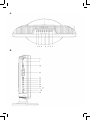 2
2
-
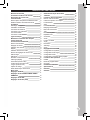 3
3
-
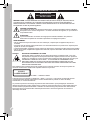 4
4
-
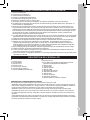 5
5
-
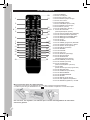 6
6
-
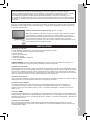 7
7
-
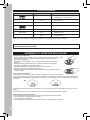 8
8
-
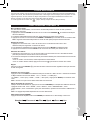 9
9
-
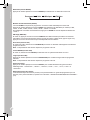 10
10
-
 11
11
-
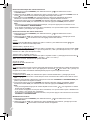 12
12
-
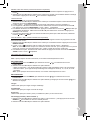 13
13
-
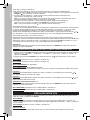 14
14
-
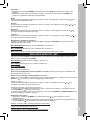 15
15
-
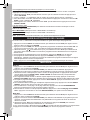 16
16
-
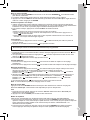 17
17
-
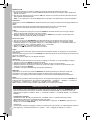 18
18
-
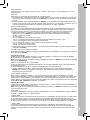 19
19
-
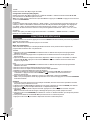 20
20
-
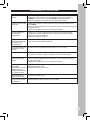 21
21
-
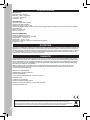 22
22
-
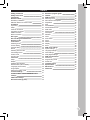 23
23
-
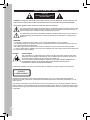 24
24
-
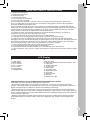 25
25
-
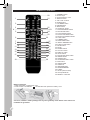 26
26
-
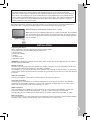 27
27
-
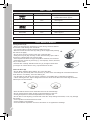 28
28
-
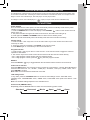 29
29
-
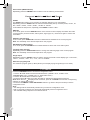 30
30
-
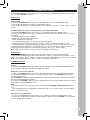 31
31
-
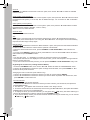 32
32
-
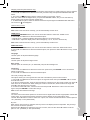 33
33
-
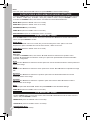 34
34
-
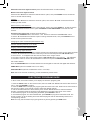 35
35
-
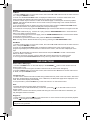 36
36
-
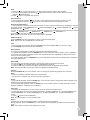 37
37
-
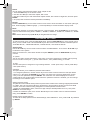 38
38
-
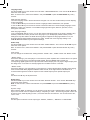 39
39
-
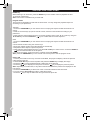 40
40
-
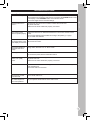 41
41
-
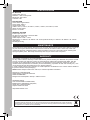 42
42
-
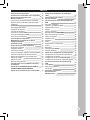 43
43
-
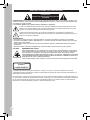 44
44
-
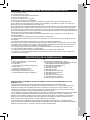 45
45
-
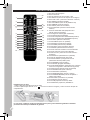 46
46
-
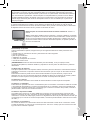 47
47
-
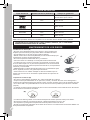 48
48
-
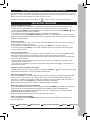 49
49
-
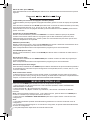 50
50
-
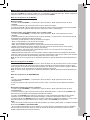 51
51
-
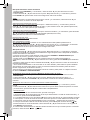 52
52
-
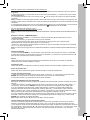 53
53
-
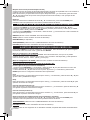 54
54
-
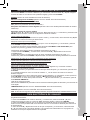 55
55
-
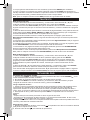 56
56
-
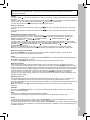 57
57
-
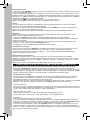 58
58
-
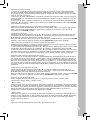 59
59
-
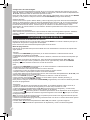 60
60
-
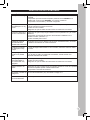 61
61
-
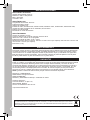 62
62
-
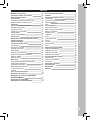 63
63
-
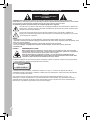 64
64
-
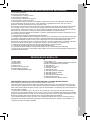 65
65
-
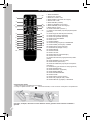 66
66
-
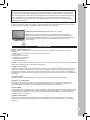 67
67
-
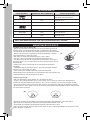 68
68
-
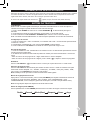 69
69
-
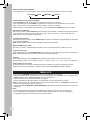 70
70
-
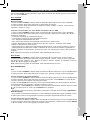 71
71
-
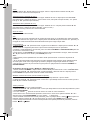 72
72
-
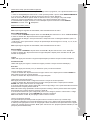 73
73
-
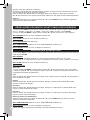 74
74
-
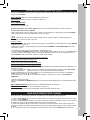 75
75
-
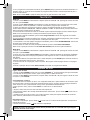 76
76
-
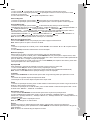 77
77
-
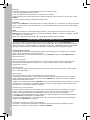 78
78
-
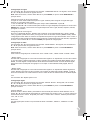 79
79
-
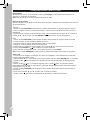 80
80
-
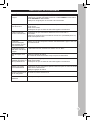 81
81
-
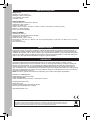 82
82
-
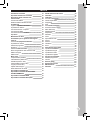 83
83
-
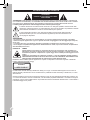 84
84
-
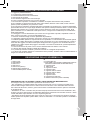 85
85
-
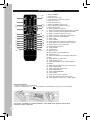 86
86
-
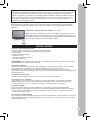 87
87
-
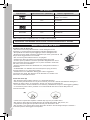 88
88
-
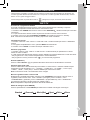 89
89
-
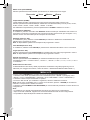 90
90
-
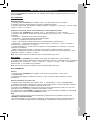 91
91
-
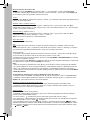 92
92
-
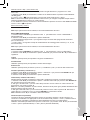 93
93
-
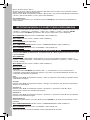 94
94
-
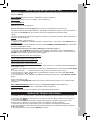 95
95
-
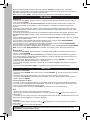 96
96
-
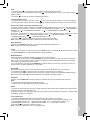 97
97
-
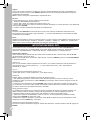 98
98
-
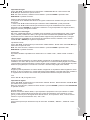 99
99
-
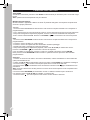 100
100
-
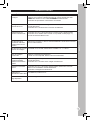 101
101
-
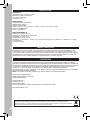 102
102
-
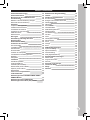 103
103
-
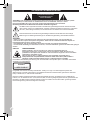 104
104
-
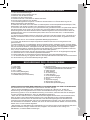 105
105
-
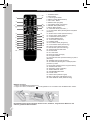 106
106
-
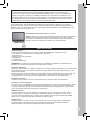 107
107
-
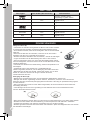 108
108
-
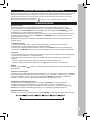 109
109
-
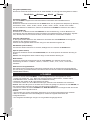 110
110
-
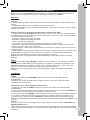 111
111
-
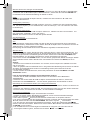 112
112
-
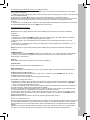 113
113
-
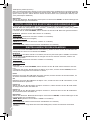 114
114
-
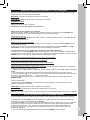 115
115
-
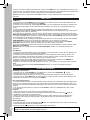 116
116
-
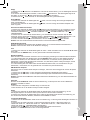 117
117
-
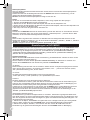 118
118
-
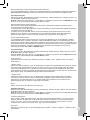 119
119
-
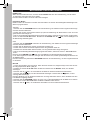 120
120
-
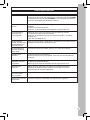 121
121
-
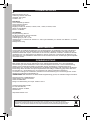 122
122
-
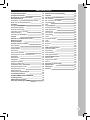 123
123
-
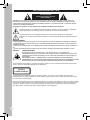 124
124
-
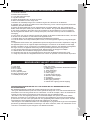 125
125
-
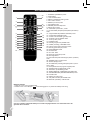 126
126
-
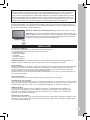 127
127
-
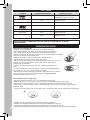 128
128
-
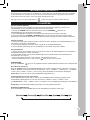 129
129
-
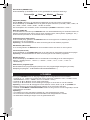 130
130
-
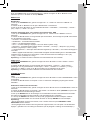 131
131
-
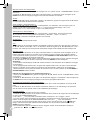 132
132
-
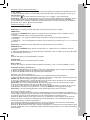 133
133
-
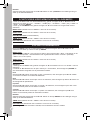 134
134
-
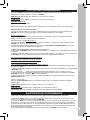 135
135
-
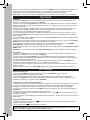 136
136
-
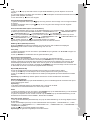 137
137
-
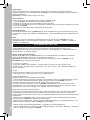 138
138
-
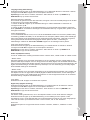 139
139
-
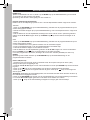 140
140
-
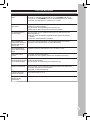 141
141
-
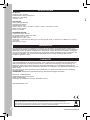 142
142
-
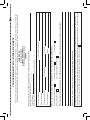 143
143
-
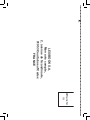 144
144
Lexibook LCDDVD2TFFR El manual del propietario
- Categoría
- Televisores LCD
- Tipo
- El manual del propietario
En otros idiomas
- français: Lexibook LCDDVD2TFFR Le manuel du propriétaire
- italiano: Lexibook LCDDVD2TFFR Manuale del proprietario
- English: Lexibook LCDDVD2TFFR Owner's manual
- Deutsch: Lexibook LCDDVD2TFFR Bedienungsanleitung
- Nederlands: Lexibook LCDDVD2TFFR de handleiding
- português: Lexibook LCDDVD2TFFR Manual do proprietário
Documentos relacionados
Otros documentos
-
Lenco DVT-1533 El manual del propietario
-
CONTINENTAL EDISON CETVLCD40FHDR3 Operating Instructions Manual
-
Lenco DVT-2432 El manual del propietario
-
Tokai LTL-1406CK Manual de usuario
-
CONTINENTAL EDISON 19SD3 Operating Instructions Manual
-
CONTINENTAL EDISON 38SD822V Operating Instructions Manual
-
CONTINENTAL EDISON 22HD3 Operating Instructions Manual
-
Xoro HTC1900D Manual de usuario
-
Sony Esprit TAV-L1 El manual del propietario
-
Sytech SY4110HD El manual del propietario